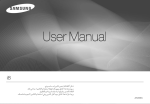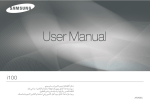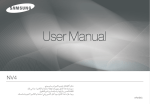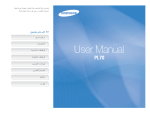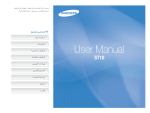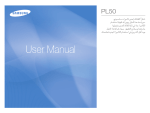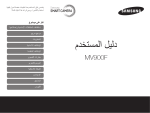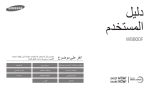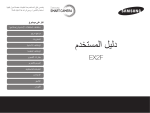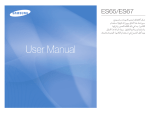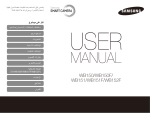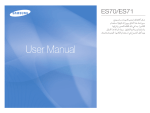Download Samsung i85 دليل المستخدم
Transcript
ﺳﺘﺨﺪﻡ ﻫﺬﻩ ﺍﻟﻜﺎﻣﻴﺮﺍ ﺑﺎﻟﺘﺮﺗﻴﺐ ﺍﻟﺘﺎﻟﻲ. ﺗﻌﻠﻴﻤﺎﺕﺍﻻﺳﺘﺨﺪﺍﻡ ﻗﻢ ﺑﺈﻋﺪﺍﺩ ﺑﺮﻣﺠﻴﺎﺕ ﺗﺸﻐﻴﻞ ﺍﻟﻜﺎﻣﻴﺮﺍ ﺍﻟﺘﻘﻂ ﺻﻮﺭﺓ ﻗﺒﻞ ﺗﻮﺻﻴﻞ ﺍﻟﻜﺎﻣﻴﺮﺍ ﺑﺎﻟﻜﻤﺒﻴﻮﺗﺮ ،ﻋﺒﺮ ﻛﺎﺑﻞ ،USBﻋﻠﻴﻚ ﺇﻋﺪﺍﺩ ﺑﺮﻣﺠﻴﺎﺕ ﺗﺸﻐﻴﻞ ﺍﻟﻜﺎﻣﻴﺮﺍ .ﺗﺜﺒﻴﺖ ﺑﺮﻣﺠﻴﺎﺕ ﺗﺸﻐﻴﻞ ﺍﻟﻜﺎﻣﻴﺮﺍ ﺍﻟﻤﻮﺟﻮﺩﺓ ﻋﻠﻰ ﺍﻷﺳﻄﻮﺍﻧﺔ ﺍﻟﻤﻀﻐﻮﻃﺔ ﺍﻟﺘﻲ ﺗﺤﺘﻮﻱ ﻋﻠﻰ ﺑﺮﻧﺎﻣﺞ ﺍﻟﺘﻄﺒﻴﻖ) .ﺍﻟﺼﻔﺤﺔ (114~116 ﻗﻢ ﺑﺎﻟﺘﻘﺎﻁ ﺻﻮﺭﺓ) .ﺻﻔﺤﺔ (21 ﺍﺍﻟﺘﻌﺮﻑ ﻋﻠﻰ ﺍﻟﻜﺎﻣﻴﺮﺍ ﺧﺎﺻﺘﻚ ﺍﻟﺘﻌﺮﻑ ﺷﻜﺮﺍً ﻻﻗﺘﻨﺎﺋﻚ ﺇﺣﺪﻯ ﻛﺎﻣﻴﺮﺍﺕ ﺳﺎﻣﺴﻮﻧﺞ ﺍﻟﺮﻗﻤﻴﺔ. ﺃﺩﺧﻞ ﻛﺎﺑﻞ USB ﺃﺩﺧﻞ ﻛﺎﺑﻞ USBﺍﻟﻤﺮﻓﻖ ﻓﻲ ﻣﻨﻔﺬ USBﺍﻟﺨﺎﺹ ﺑﺎﻟﻜﻤﺒﻴﻮﺗﺮ ﻭﻃﺮﻑ ﺗﻮﺻﻴﻞ USBﺑﺎﻟﻜﺎﻣﻴﺮﺍ) .ﺻﻔﺤﺔ (117 ﺗﺤﻘﻖ ﻣﻦ ﻃﺎﻗﺔ ﺍﻟﻜﺎﻣﻴﺮﺍ. ﺗﺤﻘﻖ ﻣﻦ ﻃﺎﻗﺔ ﺍﻟﻜﺎﻣﻴﺮﺍ .ﻓﺈﺫﺍ ﻛﺎﻧﺖ ﺍﻟﻜﺎﻣﻴﺮﺍ ﻓﻲ ﻭﺿﻊ ﺇﻳﻘﺎﻑ ﺍﻟﺘﺸﻐﻴﻞ ،ﺍﺿﻐﻂ ﻋﻠﻰ ﺯﺭ ﺍﻟﻜﺎﻣﻴﺮﺍ ﻟﺘﺸﻐﻴﻠﻬﺎ. ﺍﺧﺘﺮ ]ﻗﺮﺹ ﻗﺎﺑﻞ ﻟﻺﺯﺍﻟﺔ[ ﺍﻓﺘﺢ ﺍﻟﻤﺴﺘﻌﺮﺽ EXPLORERﺍﻟﺨﺎﺹ ﺑﻨﻈﺎﻡ ﺍﻟﺘﺸﻐﻴﻞ Windowsﻭﺍﺑﺤﺚ ﻋﻦ ]ﻗﺮﺹ ﻗﺎﺑﻞ ﻟﻺﺯﺍﻟﺔ[. )ﺻﻔﺤﺔ (118 AR-002 ﺑﺮﺟﺎء ﻗﺮﺍءﺓ ﺩﻟﻴﻞ ﺍﻟﻤﺴﺘﺨﺪﻡ ﺑﺎﻟﻜﺎﻣﻞ ﻗﺒﻞ ﺍﻟﺸﺮﻭﻉ ﻓﻲ ﺍﺳﺘﺨﺪﺍﻡ ﻫﺬﻩ ﺍﻟﻜﺎﻣﻴﺮﺍ. ﻋﻨﺪ ﺍﻟﺤﺎﺟﺔ ﻟﻠﺤﺼﻮﻝ ﻋﻠﻰ ﺧﺪﻣﺎﺕ ﻣﺎ ﺑﻌﺪ ﺍﻟﺒﻴﻊ ،ﺑﺮﺟﺎء ﺇﺣﻀﺎﺭ ﺍﻟﻜﺎﻣﻴﺮﺍ ﻭﺳﺒﺐ ﻣﺎ ﺑﻬﺎ ﻣﻦ ﺧﻠﻞ )ﻛﺎﻟﺒﻄﺎﺭﻳﺔ ﺃﻭ ﺑﻄﺎﻗﺔ ﺍﻟﺬﺍﻛﺮﺓ ﺍﻟﺦ( ﺇﻟﻰ ﻣﺮﻛﺰ ﺧﺪﻣﺔ ﻣﺎ ﺑﻌﺪ ﺍﻟﺒﻴﻊ. ﺑﺮﺟﺎء ﺍﻟﺘﺤﻘﻖ ﻣﻦ ﻋﻤﻞ ﺍﻟﻜﺎﻣﻴﺮﺍ ﺑﺸﻜﻞ ﺻﺤﻴﺢ ﻗﺒﻞ ﺃﻥ ﺗﻨﻮﻱ ﺍﺳﺘﺨﺪﺍﻣﻬﺎ )ﻟﺘﺼﻮﻳﺮ ﺍﻟﺮﺣﻼﺕ ﺃﻭ ﺍﻟﻤﻨﺎﺳﺒﺎﺕ ﺍﻟﻬﺎﻣﺔ ﻣﺜﻼً( ﺗﺠﻨﺒﺎً ﻟﻌﺪﻡ ﺍﻟﺘﻌﺮﺽ ﻟﺤﺎﻟﺔ ﻣﻦ ﺧﻴﺒﺔ ﺍﻷﻣﻞ ﻣﻦ ﺟﺮﺍء ﻋﺪﻡ ﻋﻤﻞ ﺍﻟﻜﺎﻣﻴﺮﺍ ﺑﺸﻜﻞ ﺻﺤﻴﺢ .ﻫﺬﺍ ،ﻭﺗﻨﻔﻲ ﺷﺮﻛﺔ ﺳﺎﻣﺴﻮﻧﺞ ﻣﺴﺌﻮﻟﻴﺘﻬﺎ ﻋﻦ ﺃﻱ ﺧﺴﺎﺋﺮ ﺃﻭ ﺃﺿﺮﺍﺭ ﻗﺪ ﺗﻨﺘﺞ ﻋﻦ ﻭﺟﻮﺩ ﺧﻠﻞ ﺑﺎﻟﻜﺎﻣﻴﺮﺍ ﻭﻋﺪﻡ ﻋﻤﻠﻬﺎ ﺑﺸﻜﻞ ﺻﺤﻴﺢ. ﺍﺣﺘﻔﻆ ﺑﻬﺬﺍ ﺍﻟﺪﻟﻴﻞ ﻓﻲ ﻣﻜﺎﻥ ﺁﻣﻦ. ﺗﺨﻀﻊ ﺍﻟﻤﺤﺘﻮﻳﺎﺕ ﻭﺍﻟﺮﺳﻮﻡ ﺍﻟﺘﻮﺿﻴﺤﻴﺔ ﺍﻟﻤﻮﺟﻮﺩﺓ ﺑﻬﺬﺍ ﺍﻟﺪﻟﻴﻞ ﻟﻠﺘﻐﻴﻴﺮ ﺍﻟﻘﻮﺍﺋﻢ ﺑﺪﻭﻥ ﺇﺷﻌﺎﺭ ﻣﺴﺒﻖ ﻟﺘﺤﺪﻳﺚ ﻭﻇﺎﺋﻒ ﺍﻟﻜﺎﻣﻴﺮﺍ. ﻳﺠﺐ ﻣﺮﺍﻋﺎﺓ ﺃﻧﻪ ﺇﺫﺍ ﻛﻨﺖ ﺗﺴﺘﺨﺪﻡ ﺃﺣﺪ ﺃﺟﻬﺰﺓ ﻗﺮﺍءﺓ ﺍﻟﺒﻄﺎﻗﺎﺕ ﻟﻨﺴﺦ ﺍﻟﺼﻮﺭ ﺍﻟﻤﻮﺟﻮﺩﺓ ﻋﻠﻰ ﺑﻄﺎﻗﺔ ﺍﻟﺬﺍﻛﺮﺓ ﺇﻟﻰ ﺟﻬﺎﺯ ﺍﻟﻜﻤﺒﻴﻮﺗﺮ ﺍﻟﺸﺨﺼﻲ ﺍﻟﺨﺎﺹ ﺑﻚ ،ﻓﻘﺪ ﺗﺘﻠﻒ ﺍﻟﺼﻮﺭ .ﻋﻨﺪ ﻧﻘﻞ ﺍﻟﺼﻮﺭ ﺍﻟﻤﻠﺘﻘﻄﺔ ﺑﺎﺳﺘﺨﺪﺍﻡ ﺍﻟﻜﺎﻣﻴﺮﺍ ﺇﻟﻰ ﺟﻬﺎﺯ ﺍﻟﻜﻤﺒﻴﻮﺗﺮ ﺍﻟﺸﺨﺼﻲ ﺍﻟﺨﺎﺹ ﺑﻚ ،ﻓﺘﺄﻛﺪ ﻣﻦ ﺍﺳﺘﺨﺪﺍﻡ ﻛﺎﺑﻞ USB ﺍﻟﻤﺮﻓﻖ ﻟﺘﻮﺻﻴﻞ ﺍﻟﻜﺎﻣﻴﺮﺍ ﺑﺎﻟﻜﻤﺒﻴﻮﺗﺮ .ﻛﻤﺎ ﻳﺮﺟﻰ ﻣﻼﺣﻈﺔ ﺃﻥ ﺍﻟﺸﺮﻛﺔ ﺍﻟﻤﺼﻨﻌﺔ ﻏﻴﺮ ﻣﺴﺌﻮﻟﺔ ﻋﻦ ﺃﻱ ﺧﺴﺎﺋﺮ ﺃﻭ ﺃﺿﺮﺍﺭ ﻗﺪ ﺗﻠﺤﻖ ﺑﺎﻟﺼﻮﺭ ﺍﻟﻤﻮﺟﻮﺩﺓ ﻋﻠﻰ ﺑﻄﺎﻗﺔ ﺍﻟﺬﺍﻛﺮﺓ ﻧﺘﻴﺠﺔ ﻻﺳﺘﺨﺪﺍﻡ ﺃﻱ ﻣﻦ ﺃﺟﻬﺰﺓ ﻗﺮﺍءﺓ ﺍﻟﺒﻄﺎﻗﺎﺕ. ﺷﻌﺎﺭ Windowsﻭ Windowsﻭ Microsoftﻫﻲ ﻋﻼﻣﺎﺕ ﺗﺠﺎﺭﻳﺔ ﻣﺴﺠﻠﺔ ﻟﺸﺮﻛﺔ ﺑﺎﻟﻮﻻﻳﺎﺕ ﺍﻟﻤﺘﺤﺪﺓ ﻭ/ ﺃﻭ ﻏﻴﺮﻫﺎ ﻣﻦ ﺍﻟﺪﻭﻝ. ﻋﻼﻣﺔ ﺗﺠﺎﺭﻳﺔ ﻟﺸﺮﻛﺔ .SRS Labs, Inc ﺗﻢ ﺇﻋﺪﺍﺩ ﺗﻘﻨﻴﺔ WOW HDﺑﻤﻮﺟﺐ ﺗﺮﺧﻴﺺ ﻣﻦ .SRS Labs, Inc ﺟﻤﻴﻊ ﺍﻷﺳﻤﺎء ﺍﻟﺘﺠﺎﺭﻳﺔ ﻭﺃﺳﻤﺎء ﺍﻟﻤﻨﺘﺠﺎﺕ ﺍﻟﻮﺍﺭﺩﺓ ﺑﻬﺬﺍ ﺍﻟﺪﻟﻴﻞ ﻫﻲ ﻋﻼﻣﺎﺕ ﺗﺠﺎﺭﻳﺔ ﻣﺴﺠﻠﺔ ﺧﺎﺻﺔ ﺑﺄﺻﺤﺎﺑﻬﺎ. ﺧﻄﺮ ﺗﺤﺬﻳﺮ ﺧﻄﺮ ﻳﺴﺘﺨﺪﻡ ﻫﺬﺍ ﺍﻟﻤﺼﻄﻠﺢ ﻟﻴﺪﻝ ﻋﻠﻰ ﻣﻮﻗﻒ ﺧﻄﻴﺮ ﻟﻠﻐﺎﻳﺔ ﺳﻴﻨﺘﺞ ﻋﻨﻪ ،ﺇﺫﺍ ﻟﻢ ﻳﺘﻢ ﺗﻼﺷﻴﻪ ،ﺍﻟﺘﻌﺮﺽ ﻟﻠﻮﻓﺎﺓ ﺃﻭ ﺇﺻﺎﺑﺔ ﺑﺎﻟﻐﺔ. ﺗﺤﺬﻳﺮ ﻳﺴﺘﺨﺪﻡ ﻫﺬﺍ ﺍﻟﻤﺼﻄﻠﺢ ﻟﻴﺪﻝ ﻋﻠﻰ ﻣﻮﻗﻒ ﺧﻄﻴﺮ ﻗﺪ ﻳﻨﺘﺞ ﻋﻨﻪ ،ﺇﺫﺍ ﻟﻢ ﻳﺘﻢ ﺗﻼﺷﻴﻪ ،ﺍﻟﺘﻌﺮﺽ ﻟﻠﻮﻓﺎﺓ ﺃﻭ ﺇﺻﺎﺑﺔ ﺑﺎﻟﻐﺔ. ﻻ ﺗﺤﺎﻭﻝ ﺑﺄﻱ ﺣﺎﻝ ﻣﻦ ﺍﻷﺣﻮﺍﻝ ﺇﺟﺮﺍء ﺃﻱ ﺗﻌﺪﻳﻞ ﻋﻠﻰ ﻫﺬﻩ ﺍﻟﻜﺎﻣﻴﺮﺍ .ﺣﻴﺚ ﻗﺪ ﻳﺆﺩﻱ ﺍﻟﻘﻴﺎﻡ ﺑﺬﻟﻚ ﺇﻟﻰ ﺣﺪﻭﺙ ﺣﺮﻳﻖ ،ﺇﺻﺎﺑﺔ ،ﺻﺪﻣﺔ ﻛﻬﺮﺑﺎﺋﻴﺔ ﺃﻭ ﺇﻟﺤﺎﻕ ﺿﺮﺭ ﺑﺎﻟﻎ ﺑﻚ ﺃﻭ ﺑﺎﻟﻜﺎﻣﻴﺮﺍ ﺧﺎﺻﺘﻚ .ﻭﻳﻨﺒﻐﻲ ﺃﻥ ﺗﺘﻢ ﻛﺎﻓﺔ ﺃﻋﻤﺎﻝ ﺍﻟﻔﺤﺺ ﺍﻟﺪﺍﺧﻠﻲ ،ﻭﺍﻟﺼﻴﺎﻧﺔ ﻭﺍﻹﺻﻼﺡ ﻣﻦ ﻗﺒﻞ ﺍﻟﺒﺎﺋﻊ ﺍﻟﺬﻱ ﺍﺷﺘﺮﻳﺖ ﻣﻨﻪ ﺍﻟﻤﻨﺘﺞ ﺃﻭ ﻟﺪﻯ ﻣﺮﻛﺰ ﺧﺪﻣﺔ ﻛﺎﻣﻴﺮﺍﺕ ﺳﺎﻣﺴﻮﻧﺞ. ﺍﻟﺮﺟﺎء ﻋﺪﻡ ﺍﺳﺘﺨﺪﺍﻡ ﻫﺬﺍ ﺍﻟﻤﻨﺘﺞ ﻋﻠﻰ ﻣﻘﺮﺑﺔ ﻣﻦ ﺍﻟﻐﺎﺯﺍﺕ ﺍﻟﻘﺎﺑﻠﺔ ﻟﻼﺷﺘﻌﺎﻝ ﺃﻭ ﺍﻟﻤﺘﻔﺠﺮﺓ ،ﺣﻴﺚ ﻗﺪ ﻳﺆﺩﻱ ﺫﻟﻚ ﺇﻟﻰ ﺯﻳﺎﺩﺓ ﺧﻄﺮ ﺣﺪﻭﺙ ﺍﻧﻔﺠﺎﺭ. ﻻ ﺗﺴﺘﺨﺪﻡ ﺍﻟﻜﺎﻣﻴﺮﺍ ﻓﻲ ﺣﺎﻟﺔ ﺩﺧﻮﻝ ﺃﻱ ﻧﻮﻉ ﻣﻦ ﺍﻟﺴﻮﺍﺋﻞ ﺃﻭ ﺍﻷﺟﺴﺎﻡ ﺍﻟﻐﺮﻳﺒﺔ ﺑﻬﺎ .ﻗﻢ ﺑﺈﻳﻘﺎﻑ ﺗﺸﻐﻴﻞ ﺍﻟﻜﺎﻣﻴﺮﺍ، ﺛﻢ ﺍﻓﺼﻞ ﻣﺼﺪﺭ ﺍﻟﻄﺎﻗﺔ .ﻭﻳﺘﻌﻴﻦ ﻋﻠﻴﻚ ﺍﻻﺗﺼﺎﻝ ﺑﺎﻟﺒﺎﺋﻊ ﺍﻟﺬﻱ ﺍﺷﺘﺮﻳﺖ ﻣﻨﻪ ﺍﻟﻤﻨﺘﺞ ﺃﻭ ﺑﻤﺮﻛﺰ ﺧﺪﻣﺔ ﻛﺎﻣﻴﺮﺍﺕ ﺳﺎﻣﺴﻮﻧﺞ .ﻭﻻ ﺗﺴﺘﻤﺮ ﻓﻲ ﺍﺳﺘﺨﺪﺍﻡ ﺍﻟﻜﺎﻣﻴﺮﺍ ﺣﻴﺚ ﻗﺪ ﻳﺆﺩﻱ ﺫﻟﻚ ﺇﻟﻰ ﺣﺪﻭﺙ ﺣﺮﻳﻖ ﺃﻭ ﺻﺪﻣﺔ ﻛﻬﺮﺑﺎﺋﻴﺔ. ﻻ ﺗﺪﺧﻞ ﺃﻭ ﺗﺴﻘﻂ ﺃﻱ ﺃﺟﺴﺎﻡ ﻏﺮﻳﺒﺔ ﻣﻌﺪﻧﻴﺔ ﺃﻭ ﻗﺎﺑﻠﺔ ﻟﻼﺷﺘﻌﺎﻝ ﺑﺎﻟﻜﺎﻣﻴﺮﺍ ﻣﻦ ﺧﻼﻝ ﺍﻟﻔﺘﺤﺎﺕ ﺍﻟﻤﻮﺟﻮﺩﺓ ﺑﻬﺎ ﻛﻔﺘﺤﺔ ﺑﻄﺎﻗﺔ ﺍﻟﺬﺍﻛﺮﺓ ﺃﻭ ﻏﺮﻓﺔ ﺍﻟﺒﻄﺎﺭﻳﺎﺕ .ﻓﻘﺪ ﻳﺆﺩﻱ ﺫﻟﻚ ﺇﻟﻰ ﺣﺪﻭﺙ ﺣﺮﻳﻖ ﺃﻭ ﺻﺪﻣﺔ ﻛﻬﺮﺑﺎﺋﻴﺔ. ﻻ ﺗﻘﻢ ﺑﺘﺸﻐﻴﻞ ﺍﻟﻜﺎﻣﻴﺮﺍ ﺑﺄﻳ ٍﺪ ﻣﺒﺘﻠﺔ .ﺣﻴﺚ ﻗﺪ ﻳﺸﻜﻞ ﻫﺬﺍ ﺧﻄﺮ ﺣﺪﻭﺙ ﺻﺪﻣﺔ ﻛﻬﺮﺑﺎﺋﻴﺔ. ﻻ ﺗﺴﺘﺨﺪﻡ ﺿﻮء ﺍﻟﻔﻼﺵ ﻋﻠﻰ ﻣﻘﺮﺑﺔ ﻛﺒﻴﺮﺓ ﻣﻦ ﺍﻷﺷﺨﺎﺹ ﺃﻭ ﺍﻟﺤﻴﻮﺍﻧﺎﺕ .ﺣﻴﺚ ﺃﻥ ﻭﺿﻊ ﺿﻮء ﺍﻟﻔﻼﺵ ﻋﻠﻰ ﻣﻘﺮﺑﺔ ﺷﺪﻳﺪﺓ ﻣﻦ ﺍﻟﻌﻴﻦ ﻗﺪ ﻳﺆﺩﻱ ﺇﻟﻰ ﺇﻟﺤﺎﻕ ﺿﺮﺭ ﺑﺎﻟﻎ ﺑﺎﻟﺒﺼﺮ. ﻟﺪﻭﺍﻋﻲ ﺍﻟﺴﻼﻣﺔ ،ﺑﺮﺟﺎء ﺍﻻﺣﺘﻔﺎﻅ ﺑﻬﺬﺍ ﺍﻟﻤﻨﺘﺞ ﻭﻣﻠﺤﻘﺎﺗﻪ ﺑﻌﻴﺪﺍً ﻋﻦ ﻣﺘﻨﺎﻭﻝ ﺍﻷﻃﻔﺎﻝ ﻭﺍﻟﺤﻴﻮﺍﻧﺎﺕ ﻣﻨﻌﺎً ﻟﻠﺘﻌﺮﺽ ﻷﻱ ﺣﻮﺍﺩﺙ ﺃﻭ ﺇﺻﺎﺑﺎﺕ ﻣﺜﻞ: – ﺍﺑﺘﻼﻉ ﺍﻟﺒﻄﺎﺭﻳﺔ ﺃﻭ ﺃﻱ ﻣﻦ ﻣﻠﺤﻘﺎﺕ ﺍﻟﻜﺎﻣﻴﺮﺍ ﺍﻟﺼﻐﻴﺮﺓ .ﻓﻲ ﺣﺎﻟﺔ ﺍﻟﺘﻌﺮﺽ ﻷﻱ ﺣﺎﺩﺙ ﺃﻭ ﺇﺻﺎﺑﺔ ،ﺑﺮﺟﺎء ﺍﺳﺘﺸﺎﺭﺓ ﺍﻟﻄﺒﻴﺐ ﻋﻠﻰ ﺍﻟﻔﻮﺭ. – ﺗﺤﺘﻮﻱ ﺍﻟﻜﺎﻣﻴﺮﺍ ﻋﻠﻰ ﺃﺟﺰﺍء ﻣﺘﺤﺮﻛﺔ ﻗﺪ ﺗﺘﺴﺒﺐ ﻓﻲ ﺣﺪﻭﺙ ﺇﺻﺎﺑﺎﺕ. ﻗﺪ ﺗﺮﺗﻔﻊ ﺩﺭﺟﺔ ﺣﺮﺍﺭﺓ ﺍﻟﻜﺎﻣﻴﺮﺍ ﻭﺍﻟﺒﻄﺎﺭﻳﺔ ﺃﺛﻨﺎء ﺍﻻﺳﺘﺨﺪﺍﻡ ﻟﻔﺘﺮﺍﺕ ﻃﻮﻳﻠﺔ ﻣﻦ ﺍﻟﻮﻗﺖ ،ﻣﻤﺎ ﻗﺪ ﻳﺆﺩﻱ ﺇﻟﻰ ﺣﺪﻭﺙ ﺧﻠﻞ ﻓﻲ ﺗﺸﻐﻴﻞ ﺍﻟﻜﺎﻣﻴﺮﺍ .ﻓﺈﺫﺍ ﺣﺪﺙ ﺫﻟﻚ ،ﺍﺗﺮﻙ ﺍﻟﻜﺎﻣﻴﺮﺍ ﺑﺪﻭﻥ ﺗﺸﻐﻴﻞ ﻟﺒﻀﻊ ﺩﻗﺎﺋﻖ ﺣﺘﻰ ﺗﺒﺮﺩ. ﻻ ﺗﺘﺮﻙ ﻫﺬﻩ ﺍﻟﻜﺎﻣﻴﺮﺍ ﻓﻲ ﺍﻷﻣﺎﻛﻦ ﺍﻟﺘﻲ ﺗﻜﻮﻥ ﻋﺮﺿﺔ ﻟﺪﺭﺟﺎﺕ ﺍﻟﺤﺮﺍﺭﺓ ﺍﻟﻌﺎﻟﻴﺔ ﻟﻠﻐﺎﻳﺔ ،ﻛﺎﻟﻤﺮﻛﺒﺎﺕ ﺍﻟﻤﻐﻠﻘﺔ ،ﺃﻭ ﺿﻮء ﺍﻟﺸﻤﺲ ﺍﻟﻤﺒﺎﺷﺮ ﺃﻭ ﻏﻴﺮﻫﺎ ﻣﻦ ﺍﻷﻣﺎﻛﻦ ﺍﻟﺘﻲ ﺗﺸﻬﺪ ﺗﻘﻠﺒﺎﺕ ﺷﺪﻳﺪﺓ ﻓﻲ ﺩﺭﺟﺎﺕ ﺍﻟﺤﺮﺍﺭﺓ .ﺣﻴﺚ ﻗﺪ ﻳﺆﺛﺮ ﺗﻌﺮﺽ ﺍﻟﻜﺎﻣﻴﺮﺍ ﻟﺪﺭﺟﺎﺕ ﺍﻟﺤﺮﺍﺭﺓ ﺍﻟﻌﺎﻟﻴﺔ ﺳﻠﺒﺎً ﻋﻠﻰ ﺃﺟﺰﺍء ﺍﻟﻜﺎﻣﻴﺮﺍ ﺍﻟﺪﺍﺧﻠﻴﺔ ،ﻛﻤﺎ ﻗﺪ ﻳﻨﺠﻢ ﻋﻦ ﺫﻟﻚ ﺣﺪﻭﺙ ﺣﺮﻳﻖ. ﻳﺤﺬﺭ ﺗﻐﻄﻴﺔ ﺍﻟﻜﺎﻣﻴﺮﺍ ﺃﻭ ﺍﻟﺸﺎﺣﻦ ﺃﺛﻨﺎء ﺍﺳﺘﺨﺪﺍﻡ ﺍﻟﻜﺎﻣﻴﺮﺍ .ﺣﻴﺚ ﻗﺪ ﻳﺆﺩﻱ ﺫﻟﻚ ﺇﻟﻰ ﺍﺭﺗﻔﺎﻉ ﺩﺭﺟﺔ ﺍﻟﺤﺮﺍﺭﺓ، ﻣﻤﺎ ﻗﺪ ﻳﺆﺩﻱ ﺑﺪﻭﺭﻩ ﺇﻟﻰ ﺣﺪﻭﺙ ﺗﺸﻮﻩ ﺑﻬﻴﻜﻞ ﺍﻟﻜﺎﻣﻴﺮﺍ ﺃﻭ ﺣﺪﻭﺙ ﺣﺮﻳﻖ .ﺍﺳﺘﺨﺪﻡ ﺍﻟﻜﺎﻣﻴﺮﺍ ﻭﻣﻠﺤﻘﺎﺗﻬﺎ ﺩﺍﺋﻤﺎً ﻓﻲ ﺍﻷﺟﻮﺍء ﺟﻴﺪﺓ ﺍﻟﺘﻬﻮﻳﺔ. AR-003 ﺗﻨﺒﻴﻪ ﺍﻟﻤﺤﺘﻮﻳﺎﺕ ﺗﻨﺒﻴﻪ ﻳﺴﺘﺨﺪﻡ ﻫﺬﺍ ﺍﻟﻤﺼﻄﻠﺢ ﻟﻴﺪﻝ ﻋﻠﻰ ﻣﻮﻗﻒ ﺧﻄﻴﺮ ﻗﺪ ﻳﻨﺘﺞ ﻋﻨﻪ ،ﺇﺫﺍ ﻟﻢ ﻳﺘﻢ ﺗﻼﺷﻴﻪ ،ﺍﻟﺘﻌﺮﺽ ﺇﻟﻰ ﺇﺻﺎﺑﺔ ﺑﺴﻴﻄﺔ ﺃﻭ ﻣﺘﻮﺳﻄﺔ. ﺇﻋﺪﺍﺩ ﺍﻟﻜﺎﻣﻴﺮﺍ ﻗﺪ ﻳﺆﺩﻱ ﺍﺳﺘﺨﺪﺍﻡ ﺍﻟﺒﻄﺎﺭﻳﺔ ﺍﻟﻤﺴﺮﺑﺔ ،ﺃﻭ ﺍﻟﺘﻲ ﺗﺮﺗﻔﻊ ﺩﺭﺟﺔ ﺣﺮﺍﺭﺗﻬﺎ ﺑﺸﻜﻞ ﻣﻔﺮﻁ ﺃﻭ ﺍﻟﻘﺎﺑﻠﺔ ﻟﻼﻧﻔﺠﺎﺭ ،ﺇﻟﻰ ﺣﺪﻭﺙ ﺣﺮﻳﻖ ﺃﻭ ﺇﺻﺎﺑﺔ. – ﺍﺳﺘﺨﺪﻡ ﺑﻄﺎﺭﻳﺔ ﺑﻤﻮﺍﺻﻔﺎﺕ ﺻﺤﻴﺤﺔ ﻣﺘﻮﺍﻓﻘﺔ ﻣﻊ ﺍﻟﻜﺎﻣﻴﺮﺍ. – ﻻ ﺗﻘﻢ ﺑﺘﻘﺼﻴﺮ ﺍﻟﺪﺍﺋﺮﺓ ﺍﻟﻜﻬﺮﺑﺎﺋﻴﺔ ﺑﺎﻟﺒﻄﺎﺭﻳﺔ ،ﺃﻭ ﺗﺴﺨﻴﻨﻬﺎ ﺃﻭ ﺍﻟﺘﺨﻠﺺ ﻣﻨﻬﺎ ﺑﺈﻟﻘﺎﺋﻬﺎ ﻓﻲ ﺍﻟﻨﺎﺭ. – ﻻ ﺗﺪﺧﻞ ﺍﻟﺒﻄﺎﺭﻳﺔ ﻓﻲ ﺍﻟﻜﺎﻣﻴﺮﺍ ﻭﺃﻗﻄﺎﺏ ﺍﻟﺘﻮﺻﻴﻞ ﻣﻌﻜﻮﺳﺔ. ﻗﻢ ﺑﻨﺰﻉ ﺍﻟﺒﻄﺎﺭﻳﺔ ﻋﻨﺪﻣﺎ ﺗﻨﻮﻱ ﻋﺪﻡ ﺍﺳﺘﺨﺪﺍﻡ ﺍﻟﻜﺎﻣﻴﺮﺍ ﻟﻔﺘﺮﺓ ﻃﻮﻳﻠﺔ ﻣﻦ ﺍﻟﻮﻗﺖ .ﻓﻘﺪ ﺗﺴﺮﺏ ﺍﻟﺒﻄﺎﺭﻳﺔ ﻣﺎﺩﺓ ﺁﻛﻠﺔ ﺗﺆﺩﻱ ﺇﻟﻰ ﺇﺗﻼﻑ ﻣﻜﻮﻧﺎﺕ ﺍﻟﻜﺎﻣﻴﺮﺍ ﺑﺸﻜﻞ ﻣﺴﺘﺪﻳﻢ. ﻻ ﺗﻄﻠﻖ ﺿﻮء ﺍﻟﻔﻼﺵ ﺃﺛﻨﺎء ﻣﻼﻣﺴﺘﻪ ﻟﻸﻳﺪﻱ ﺃﻭ ﺍﻷﺷﻴﺎء .ﻭﻻ ﺗﻠﻤﺲ ﺍﻟﻔﻼﺵ ﺑﻌﺪ ﺍﺳﺘﺨﺪﺍﻣﻪ ﻟﻔﺘﺮﺓ ﻣﺴﺘﻤﺮﺓ .ﻓﻘﺪ ﻳﺆﺩﻱ ﺫﻟﻚ ﺇﻟﻰ ﺣﺪﻭﺙ ﺣﺮﻭﻕ. ﻻ ﺗﺤﺮﻙ ﺍﻟﻜﺎﻣﻴﺮﺍ ﺃﺛﻨﺎء ﺗﺸﻐﻴﻠﻬﺎ ﻋﻨﺪﻣﺎ ﺗﺴﺘﺨﺪﻡ ﺷﺎﺣﻦ ﺍﻟﺘﻴﺎﺭ ﺍﻟﻜﻬﺮﺑﺎﺋﻲ ﺍﻟﻤﺘﺮﺩﺩ .ﻭﺑﻌﺪ ﺍﻻﻧﺘﻬﺎء ﻣﻦ ﺍﺳﺘﺨﺪﺍﻣﻬﺎ ،ﻗﻢ ﺩﺍﺋﻤًﺎ ﺑﺈﻳﻘﺎﻑ ﺗﺸﻐﻴﻠﻬﺎ ﻗﺒﻞ ﻓﺼﻞ ﻛﺒﻞ ﺍﻟﺘﻴﺎﺭ ﻣﻦ ﻣﺄﺧﺬ ﺍﻟﺘﻴﺎﺭ ﺍﻟﻜﻬﺮﺑﺎﺋﻲ ﺑﺎﻟﺠﺪﺍﺭ .ﺛﻢ ﺗﺄﻛﺪ ﻣﻦ ﻓﺼﻞ ﻛﺎﻓﺔ ﺍﻷﺳﻼﻙ ﺃﻭ ﺍﻟﻜﺒﻼﺕ ﺍﻟﻤﺴﺘﺨﺪﻣﺔ ﻓﻲ ﺗﻮﺻﻴﻞ ﺍﻟﻜﺎﻣﻴﺮﺍ ﺑﻐﻴﺮﻫﺎ ﻣﻦ ﺍﻷﺟﻬﺰﺓ ﻗﺒﻞ ﺗﺤﺮﻳﻚ ﺍﻟﻜﺎﻣﻴﺮﺍ .ﺣﻴﺚ ﺇﻥ ﺗﻌﺬﺭ ﺍﻟﻘﻴﺎﻡ ﺑﺬﻟﻚ ﻗﺪ ﻳﺆﺩﻱ ﺇﻟﻰ ﺇﺗﻼﻑ ﺍﻷﺳﻼﻙ ﺃﻭ ﺍﻟﻜﺒﻼﺕ ﻭﻳﻨﺘﺞ ﻋﻨﻪ ﺣﺪﻭﺙ ﺣﺮﻳﻖ ﺃﻭ ﺻﺪﻣﺔ ﻛﻬﺮﺑﺎﺋﻴﺔ. ﻳﺮﺍﻋﻰ ﻋﺪﻡ ﻟﻤﺲ ﻋﺪﺳﺔ ﺍﻟﻜﺎﻣﻴﺮﺍ ﺃﻭ ﻏﻄﺎء ﺍﻟﻌﺪﺳﺔ ﻟﺘﺠﻨﺐ ﺍﻟﺘﻘﺎﻁ ﺻﻮﺭﺓ ﻏﻴﺮ ﻭﺍﺿﺤﺔ ﻭﺍﺣﺘﻤﺎﻝ ﺍﻟﺘﺴﺒﺐ ﻓﻲ ﺇﺣﺪﺍﺙ ﺧﻠﻞ ﺑﺎﻟﻜﺎﻣﻴﺮﺍ. ﺗﺠﻨﺐ ﺇﻋﺎﻗﺔ ﺃﻱ ﻣﻦ ﻋﺪﺳﺔ ﺍﻟﻜﺎﻣﻴﺮﺍ ﺃﻭ ﺿﻮء ﺍﻟﻔﻼﺵ ﺃﺛﻨﺎء ﺍﻟﺘﻘﺎﻁ ﺍﻟﺼﻮﺭ. ﻋﻨﺪ ﺍﺳﺘﺨﺪﺍﻡ ﻫﺬﻩ ﺍﻟﻜﺎﻣﻴﺮﺍ ﻓﻲ ﺩﺭﺟﺎﺕ ﺣﺮﺍﺭﺓ ﻣﻨﺨﻔﻀﺔ ،ﻓﻘﺪ ﻳﺘﻢ ﺍﻟﻌﺜﻮﺭ ﻋﻠﻰ ﺍﻟﺤﺎﻻﺕ ﺍﻟﺘﺎﻟﻴﺔ .ﻻ ﺗﻌﺘﺒﺮ ﻫﺬﻩ ﺍﻟﺤﺎﻻﺕ ﺃﻋﻄﺎ ًﻻ ﺑﺎﻟﻜﺎﻣﻴﺮﺍ ﻭﻋﺎﺩﺓ ﻣﺎ ﺗﺴﺘﻌﻴﺪ ﺣﺎﻟﺘﻬﺎ ﺍﻟﻄﺒﻴﻌﻴﺔ ﻓﻲ ﺩﺭﺟﺔ ﺍﻟﺤﺮﺍﺭﺓ ﺍﻟﻌﺎﺩﻳﺔ. – ﺍﻷﻣﺮ ﻳﺴﺘﻐﺮﻕ ﻭﻗﺘًﺎ ﺇﺿﺎﻓﻴًﺎ ﻟﺘﺸﻐﻴﻞ ﺷﺎﺷﺔ ﺍﻟﻌﺮﺽ ﺍﻟﺒﻠﻮﺭﻳﺔ ﻭﻗﺪ ﻳﺨﺘﻠﻒ ﺍﻟﻠﻮﻥ ﻋﻦ ﺍﻟﻜﺎﺋﻦ ﻣﻮﺿﻮﻉ ﺍﻟﺘﺼﻮﻳﺮ. – ﻋﻨﺪ ﺗﻐﻴﻴﺮ ﺍﻟﺼﻮﺭﺓ ﺍﻟﻤﺮﻛﺒﺔ ،ﻓﻘﺪ ﻳﻜﻮﻥ ﻫﻨﺎﻙ ﺑﻌﺪ ﺍﻟﺼﻮﺭﺓ ﻋﻠﻰ ﺷﺎﺷﺔ ﺍﻟﻌﺮﺽ ﺍﻟﺒﻠﻮﺭﻳﺔ. ﻳﻤﻜﻦ ﺃﻥ ﺗﻔﻘﺪ ﺑﻄﺎﻗﺎﺕ ﺍﻻﺋﺘﻤﺎﻥ ﺧﻮﺍﺻﻬﺎ ﺍﻟﻤﻐﻨﺎﻃﻴﺴﻴﺔ ﺇﺫﺍ ﺗﺮﻛﺖ ﺑﺎﻟﻘﺮﺏ ﻣﻦ ﺍﻟﺤﻘﻴﺒﺔ .ﺍﺣﺮﺹ ﺃﻻ ﺗﺘﺮﻙ ﺍﻟﺒﻄﺎﻗﺎﺕ ﺫﺍﺕ ﺍﻟﺸﺮﺍﺋﺢ ﺍﻟﻤﻐﻨﺎﻃﻴﺴﻴﺔ ﺑﺎﻟﻘﺮﺏ ﻣﻦ ﺍﻟﺤﻘﻴﺒﺔ. AR-004 008 ﻣﺨﻄﻂ ﺍﻟﻨﻈﺎﻡﻡ 009 ﺍﻟﺘﻌﺮﻑ ﻋﻠﻰ ﻣﻴﺰﺍﺕ ﺍﻟﻜﺎﻣﻴﺮﺍ 008 008 009 010 011 011 ﻣﺤﺘﻮﻳﺎﺕ ﺍﻟﻌﺒﻮﺓ ﻳُﺒﺎﻉ ﺑﺸﻜﻞ ﻣﻨﻔﺼﻞﻞ ﺍﻟﻤﻨﻈﺮ ﺍﻷﻣﺎﻣﻲ ﻭﺍﻟﻌﻠﻮﻱ ﺍﻟﻤﻨﻈﺮ ﺍﻟﺨﻠﻔﻲ ﻲ ﺍﻟﺠﺰء ﺍﻟﺴﻔﻠﻲ ﻲ ﺯﺭ ﺍﻟﻮﻇﻴﻔﺔ 5 013ﺗﻮﺻﻴﻞ ﺍﻟﻜﺎﻣﻴﺮﺍ ﺑﻤﺼﺪﺭ ﺍﻟﻄﺎﻗﺔﺔ 016ﺇﺩﺧﺎﻝ ﺑﻄﺎﻗﺔ ﺍﻟﺬﺍﻛﺮﺓ 017ﺗﻌﻠﻴﻤﺎﺕ ﺣﻮﻝ ﺍﺳﺘﺨﺪﺍﻡ ﺑﻄﺎﻗﺔ ﺍﻟﺬﺍﻛﺮﺓ 019ﻋﻨﺪ ﺍﺳﺘﺨﺪﺍﻡ ﺍﻟﻜﺎﻣﻴﺮﺍ ﻟﻠﻤﺮﺓ ﺍﻷﻭﻟﻰ ﻰ ﺍﻟﺘﺴﺠﻴﻞ 020 021 021 021 022 022 023 023 023 024 ﻣﺆﺷﺮ ﺷﺎﺷﺔ ﺍﻟﻌﺮﺽ ﺍﻟﺒﻠﻮﺭﻳﺔﺔ ﺑﺪء ﻭﺿﻊ ﺍﻟﺘﺴﺠﻴﻞﻞ ﺗﺤﺪﻳﺪ ﺍﻷﻭﺿﺎﻉ ﻲ ﺍﻟﺘﻠﻘﺎﺋﻲ ﺍﺳﺘﺨﺪﺍﻡ ﻭﺿﻊ ﺍﻟﺘﺴﺠﻴﻞ ﻛﻴﻔﻴﺔ ﺍﺳﺘﺨﺪﺍﻡ ﺍﻟﻮﺿﻊ ﺑﺮﻧﺎﻣﺞ ASR ﻛﻴﻔﻴﺔ ﺍﺳﺘﺨﺪﺍﻡ ﻭﺿﻊ R ﺍﺳﺘﺨﺪﺍﻡ ﻭﺿﻊ ﻣﻘﻄﻊ ﻓﻴﻠﻢﻢ ﺗﺴﺠﻴﻞ ﻣﻘﻄﻊ ﺍﻟﻔﻴﻠﻢ ﺑﺪﻭﻥ ﺻﻮﺕ ﺍﻹﻳﻘﺎﻑ ﺍﻟﻤﺆﻗﺖ ﺃﺛﻨﺎء ﺗﺴﺠﻴﻞ ﻣﻘﻄﻊ ﺍﻟﻔﻴﻠﻢ )ﺍﻟﺘﺴﺠﻴﻞ ﺍﻟﻤﺘﺘﺎﻟﻲ( ﺍﺳﺘﺨﺪﺍﻡ ﺃﻭﺿﺎﻉ ﻣﻨﻈﺮﺮ ﺍﻟﻤﺤﺘﻮﻳﺎﺕ 025ﺃﻣﻮﺭ ﻳﺠﺐ ﻣﺮﺍﻋﺎﺗﻬﺎ ﻋﻨﺪ ﺍﻟﺘﻘﺎﻁ ﺍﻟﺼﻮﺭﺭ 026ﻗﻔﻞ ﺍﻟﺘﺮﻛﻴﺰﺰ 026ﺍﺳﺘﺨﺪﺍﻡ ﺃﺯﺭﺍﺭ ﺍﻟﻜﺎﻣﻴﺮﺍ ﻟﻀﺒﻂ ﺍﻟﻜﺎﻣﻴﺮﺍ 026 026 027 028 029 030 031 033 034 035 035 036 036 037 038 038 039 040 040 040 041 042 043 044 ﺯﺭ ﺍﻟﻄﺎﻗﺔﺔ ﺯﺭ ﻣﺼﺮﺍﻉ ﺍﻟﻜﺎﻣﻴﺮﺍ ) FRﺍﻟﺘﻌﺮﻑ ﻋﻠﻰ ﺍﻟﻮﺟﻪ( ﺯﺭ W/Tﺍﻟﺘﻜﺒﻴﺮ ﺍﻟﺰﺭ ﻣﻌﻠﻮﻣﺎﺕ /ﺃﻋﻠﻰ ﻰ ﺃﺳﻔﻞﻞ ﺯﺭ ﻣﺎﻛﺮﻭ /ﺃﺳﻔ ﺯﺭ ﺍﻟﻔﻼﺵ /ﻳﺴﺎﺭﺭ ﻳﻤﻴﻦﻦ ﺯﺭ ﻣﺆﻗﺖ ﺍﻟﺘﺼﻮﻳﺮ ﺍﻟﺬﺍﺗﻲ /ﻳﻤﻴ ﺯﺭ MENU/OK ﺍﻟﺰﺭ Fn ﺍﺳﺘﺨﺪﺍﻡ ﻗﺎﺋﻤﺔ Fn ﺍﻟﺤﺠﻢﻢ ﺍﻟﺠﻮﺩﺓ /ﻣﻌﺪﻝ ﺍﻹﻃﺎﺭﺍﺕ ﻭﺿﻊ ﺍﻟﻤﺸﻐﻞﻞ ﺍﻟﺘﺮﻛﻴﺰﺰ ISO ﻣﻮﺍﺯﻧﺔ ﺍﻷﺑﻴﺾ ﺾ ﺗﻌﻮﻳﺾ ﺍﻟﺘﻌﺮﻳﺾ ﺾ ﻣﺼﺮﺍﻉ ﺍﻟﻜﺎﻣﻴﺮﺍ ﺍﻟﻄﻮﻳﻞﻞ ﻣﺜﺒﺖ ﺻﻮﺭ ﺇﻃﺎﺭﺍﺕ ﻣﻘﺎﻃﻊ ﺍﻷﻓﻼﻡ ﺯﺭ ) Eﺗﺄﺛﻴﺮﺍﺕ( ﺯﺭ ) Eﺗﺄﺛﻴﺮﺍﺕ( :ﺍﻟﻠﻮﻥ ﺯﺭ ) Eﺗﺄﺛﻴﺮﺍﺕ( :ﻗﻨﺎﻉ ﺍﻟﻠﻮﻥ ﺯﺭ ) Eﺗﺄﺛﻴﺮﺍﺕ( :ﺍﻹﺷﺒﺎﻉ 045 045 047 048 049 051 ﺍﺳﺘﺨﺪﺍﻡ ﺷﺎﺷﺔ ﺍﻟﻌﺮﺽ ﺍﻟﺒﻠﻮﺭﻳﺔ ﻟﻀﺒﻂ ﺇﻋﺪﺍﺩﺍﺕ ﺍﻟﻜﺎﻣﻴﺮﺍ 054 055 ﻗﺎﺋﻤﺔ ﺍﻟﺼﻮﺕ ﺕ ﺍﻟﺼﻮﺕ 051 052 052 053 053 054 ﺇﻋﺪﺍﺩ ﺍﻟﻜﺎﻣﻴﺮﺍ ﺯﺭ ) Eﺗﺄﺛﻴﺮﺍﺕ( FUN : ﻛﺮﺗﻮﻥ ﺇﻃﺎﺭ ﺍﻟﺼﻮﺭﺓ ﺇﻃﺎﺭ ﺍﻟﺘﺮﻛﻴﺰ ﺍﻟﻤﻌﻴﻦ ﻣﺴﺒﻘًﺎﺎ ﺍﻟﺘﺼﻮﻳﺮ ﺍﻟﻤﺮﻛﺐ ﺐ 055 055 055 055 055 ﺍﻟﺤﺪﺓ ﺍﻟﺘﺒﺎﻳﻦﻦ ﻣﻨﻄﻘﺔ ﺗﺮﻛﻴﺰﺰ ﻣﻔﻜﺮﺓ ﺻﻮﺗﻴﺔﺔ ﺗﺴﺠﻴﻞ ﺍﻟﺼﻮﺕ ﺗﺴﺠﻴﻞ ﻣﻘﻄﻊ ﺍﻟﻔﻴﻠﻢ ﺑﺪﻭﻥ ﺻﻮﺕ ﻣﺴﺘﻮﻯ ﺍﻟﺼﻮﺕ ﺻﻮﺕ ﺍﻟﺒﺪء ﺻﻮﺕ ﺍﻟﻤﺼﺮﺍﻉ ﻧﻐﻤﺔ ﺗﻨﺒﻴﻪﻪ AF ﺻﻮﺕ F 056ﻗﺎﺋﻤﺔ ﺍﻹﻋﺪﺍﺩ MENU 057ﺇﻋﺪﺍﺩ 1 057 057 057 058 058 058 ﺍﺳﻢ ﺍﻟﻤﻠﻒ ﻒ ﺍﻟﻠﻐﺔﺔ ﺦ ﺍﻟﺘﺎﺭﻳﺦ ﺿﺒﻂ ﺇﻋﺪﺍﺩﺍﺕ ﺍﻟﺘﺎﺭﻳﺦ /ﺍﻟﻮﻗﺖ /ﺗﻨﺴﻴﻖ ﺍﻟﺘﻮﻗﻴﺖ ﺍﻟﻌﺎﻟﻤﻲ ﻲ ﻃﺒﺎﻋﺔ ﺗﺎﺭﻳﺦ ﺍﻟﺘﺴﺠﻴﻞ ﻓﻮﻕ ﺍﻟﺼﻮﺭﺓ ﺳﻄﻮﻉ ﺷﺎﺷﺔ ﺍﻟﻌﺮﺽ ﺍﻟﺒﻠﻮﺭﻳﺔﺔ AR-005 ﺍﻟﻤﺤﺘﻮﻳﺎﺕ 059 059 ﺿﻮء ﺍﻟﺘﺮﻛﻴﺰ ﺍﻟﺘﻠﻘﺎﺋﻲ ﻲ ﺻﻮﺭﺓ ﺍﻟﺒﺪء MENU 059ﺇﻋﺪﺍﺩ 2 059 060 060 060 061 062 ﺗﺸﻐﻴﻞ 062 062 063 063 064 064 065 ﻭﻇﻴﻔﺔ ﻋﺮﺽ ﻊ ﺳﺮﻳﻊ ﺗﻠﻘﺎﺋﻴﺎﺎً ﺇﻳﻘﺎﻑ ﺗﺸﻐﻴﻞ ﺍﻟﻄﺎﻗﺔ ﺗﻠﻘﺎﺋﻴ ﺗﻮﻓﻴﺮ LCD ﺍﺧﺘﻴﺎﺭ ﻧﻮﻉ ﻣﺨﺮﺝ ﺍﻟﻔﻴﺪﻳﻮﻮ ﺗﻬﻴﺌﺔ ﺍﻟﺬﺍﻛﺮﺓ ﺍﺳﺘﻌﺎﺩﺓ ﺍﻹﻋﺪﺍﺩﺍﺕ ﺍﻻﻓﺘﺮﺍﺿﻴﺔﺔ ﺑﺪء ﻭﺿﻊ ﺍﻟﺘﺸﻐﻴﻞﻞ ﺗﺸﻐﻴﻞ ﺻﻮﺭﺓ ﺛﺎﺑﺘﺔﺔ ﺗﺸﻐﻴﻞ ﻣﻘﻄﻊ ﻓﻴﻠﻢﻢ ﻭﻇﻴﻔﺔ ﺍﻟﺘﻘﺎﻁ ﻣﻘﺎﻃﻊ ﺍﻷﻓﻼﻡ ﻋﻨﺪ ﺗﺤﺮﻳﺮ ﻓﻴﻠﻢ ﻛﺎﻣﻴﺮﺍ ﺗﺸﻐﻴﻞ ﺻﻮﺕ ﻣﺴﺠﻞﻞ ﺗﺸﻐﻴﻞ ﻣﻔﻜﺮﺓ ﺻﻮﺗﻴﺔﺔ 065ﻣﺆﺷﺮ ﺷﺎﺷﺔ ﺍﻟﻌﺮﺽ ﺍﻟﺒﻠﻮﺭﻳﺔﺔ 066ﺍﺳﺘﺨﺪﺍﻡ ﺃﺯﺭﺍﺭ ﺍﻟﻜﺎﻣﻴﺮﺍ ﻟﻀﺒﻂ ﺍﻟﻜﺎﻣﻴﺮﺍ 066 066 068 068 069 069 069 070 071 AR-006 ﺯﺭ ﻭﺿﻊ ﺗﺸﻐﻴﻞﻞ ﺯﺭ ﺗﺼﻐﻴﺮ /ﺗﻜﺒﻴﺮ ﺍﻟﺰﺭ ﻣﻌﻠﻮﻣﺎﺕ /ﺃﻋﻠﻰ ﺯﺭ ﺗﺸﻐﻴﻞ ﻭﺇﻳﻘﺎﻑ ﻣﺆﻗﺖ /ﺃﺳﻔﻞ ﺍﻷﻷﻷﻷﺯﺭﺍﺭ ﻳﺴﺎﺭ /ﻳﻤﻴﻦ MENU / OK / ﺯﺭ ﻃﺒﺎﻋﺔ ﺯﺭ ﺣﺬﻑ ﺯﺭ ) Eﺗﺄﺛﻴﺮﺍﺕ( :ﺗﻐﻴﻴﺮ ﺍﻟﺤﺠﻢﻢ ﺯﺭ ) Eﺗﺄﺛﻴﺮﺍﺕ( :ﺗﺪﻭﻳﺮ ﺻﻮﺭﺓ 071 072 072 073 074 074 074 074 074 074 075 075 076 077 078 080 080 082 082 082 083 083 083 084 084 084 084 085 087 ﺯﺭ ) Eﺗﺄﺛﻴﺮﺍﺕ( :ﺍﻟﻠﻮﻥ ﺯﺭ ) Eﺗﺄﺛﻴﺮﺍﺕ( :ﻟﻮﻥ ﺹ ﺧﺎﺹ ﺗﺮﺷﻴﺢ ﺍﻟﻠﻮﻥ ﻗﻨﺎﻉ ﻣﻠﻮﻥ ﺯﺭ ) Eﺗﺄﺛﻴﺮﺍﺕ( :ﻟﺘﺤﺮﻳﺮ ﺍﻟﺼﻮﺭ ﺗﻘﻠﻴﻞ ﺍﻟﻨﻘﺎﻁ ﺍﻟﺤﻤﺮﺍء ﺍﻟﺘﺤﻜﻢ ﻓﻲ ﺍﻟﺴﻄﻮﻉ ﺍﻟﺘﺤﻜﻢ ﻓﻲ ﺍﻟﺘﺒﺎﻳﻦ ﺍﻟﺘﺤﻜﻢ ﻓﻲ ﺍﻹﻹﺷﺒﺎﻉ ﺗﺄﺛﻴﺮﺍ ﻟﺘﺸﻮﻳﺶ ﺯﺭ ) Eﺗﺄﺛﻴﺮﺍﺕ( FUN : ﻛﺮﺗﻮﻥ ﺇﻃﺎﺭ ﺍﻟﺼﻮﺭﺓ ﻣﺴﺒﻘﺎﺎً ﺇﻃﺎﺭﺍﺕ ﺍﻟﺘﺮﻛﻴﺰ ﺍﻟﻤﻌﻴﻨﺔ ﻣﺴﺒﻘ ﺻﻮﺭﺓ ﻣﺮﻛﺒﺔﺔ ﻣﻠﺼﻖ ﻖ ﺇﻋﺪﺍﺩ ﻭﻇﻴﻔﺔ ﺍﻟﺘﺸﻐﻴﻞ ﺑﺎﺳﺘﺨﺪﺍﻡ ﺷﺎﺷﺔ ﺍﻟﻌﺮﺽ ﺍﻟﺒﻠﻮﺭﻳﺔﺔ ﺑﺪء ﻋﺮﺽ ﺍﻟﺸﺮﺍﺋﺢ ﺑﺪء ﺗﺸﻐﻴﻞ ﻋﺮﺽ ﺍﻟﺸﺮﺍﺋﺢ ﺗﺤﺪﻳﺪ ﺍﻟﺼﻮﺭ ﺗﻬﻴﺌﺔ ﺗﺄﺛﻴﺮﺍﺕ ﻋﺮﺽ ﺍﻟﺸﺮﺍﺋﺢ ﺿﺒﻂ ﻓﺎﺻﻞ ﺍﻟﺘﺸﻐﻴﻞ ﺿﺒﻂ ﺻﻮﺕ ﺍﻟﺨﻠﻔﻴﺔ ﺗﺸﻐﻴﻞ ﻣﻔﻜﺮﺓ ﺍﻟﺼﻮﺕ ﺣﻤﺎﻳﺔ ﺍﻟﺼﻮﺭ ﺣﺬﻑ ﺍﻟﺼﻮﺭ DPOF ﺍﻟﻨﺴﺦ ﺇﻟﻰ ﺍﻟﺒﻄﺎﻗﺔ ﺍﻟﻤﺤﺘﻮﻳﺎﺕ 088 089 090 090 PictBridge : PictBridgeﺗﺤﺪﻳﺪ ﺍﻟﺼﻮﺭﺓ : PictBridgeﺇﻋﺪﺍﺩ ﺍﻟﻄﺒﺎﻋﺔ : PictBridgeﺇﻋﺎﺩﺓ ﺍﻟﻀﺒﻂ 091 ﻭﺿﻊ / MP3 / PMPﻋﺎﺭﺽ ﺍﻟﻨﺺ ﺺ 091 101ﺍﻟﺪﻟﻴﻞ ﺍﻟﺴﻴﺎﺣﻲ ﺍﻟﻌﺎﻟﻤﻲ ﻲ 101 102 104ﻣﻼﺣﻈﺎﺕ ﺔ ﻫﺎﻣﺔ 106ﻣﺆﺷﺮ ﺍﻟﺘﺤﺬﻳﺮﺮ 107ﻗﺒﻞ ﺍﻻﺗﺼﺎﻝ ﺑﻤﺮﻛﺰ ﺻﻴﺎﻧﺔﺔ 109ﺍﻟﻤﻮﺍﺻﻔﺎﺕ ﺕ ﺗﻨﺰﻳﻞ ﺍﻟﻤﻠﻔﺎﺕ 092ﺑﺪء ﺗﺸﻐﻴﻞ ﻭﺿﻊ /MP3// PMPﻋﺎﺭﺽ ﺺ ﺍﻟﻨﺺ 094ﻣﺆﺷﺮ ﺷﺎﺷﺔ ﺍﻟﻌﺮﺽ ﺍﻟﺒﻠﻮﺭﻳﺔ ﻟﻮﺿﻊ PMP/MP3 /ﻋﺎﺭﺿﺎ ﺍﻟﻨﺼﻮﺹ 095ﺍﺳﺘﺨﺪﺍﻡ ﺃﺯﺭﺍﺭ ﺍﻟﻜﺎﻣﻴﺮﺍ ﻟﻀﺒﻂ ﺍﻟﻜﺎﻣﻴﺮﺍ 095 095 095 096 096 097 098 098 098 099 099 099 099 100 100 100 101 101 ﺯﺭ ﻣﺴﺘﻮﻯ ﺍﻟﺼﻮﺕ ﺯﺭ ﺗﺸﻐﻴﻞ ﻭﺇﻳﻘﺎﻑ ﻣﺆﻗﺖ/ﺑﺤﺚ ﺯﺭ ﺣﺬﻑ ﺯﺭ ﺍﻧﺘﻈﺎﺭ/ﻣﻮﺍﺯﻥ ﺍﻟﺼﻮﺕ ﺯﺭ ﻗﺎﺋﻤﺔ ﺍﻟﺘﺸﻐﻴﻞ ﺇﻋﺪﺍﺩ ﻭﻇﻴﻔﺔ ﺍﻟﺘﺸﻐﻴﻞ ﺑﺎﺳﺘﺨﺪﺍﻡ ﺷﺎﺷﺔ ﺍﻟﻌﺮﺽ ﺍﻟﺒﻠﻮﺭﻳﺔﺔ ﺍﺳﺘﺌﻨﺎﻑ ﻭﺿﻊ ﺗﺸﻐﻴﻞ ﻭﺍﺟﻬﺔ ﻣﺸﻐﻞ MP3 ﺗﺸﻐﻴﻞ ﻋﺮﺽ ﺍﻟﺸﺮﺍﺋﺢ ﺿﺒﻂ ﺍﻟﻔﺎﺻﻞ ﺍﻟﺰﻣﻨﻲ ﻟﻌﺮﺽ ﺍﻟﺸﺮﺍﺋﺢ ﺣﺬﻑ ﺍﻟﻜﻞ ﺍﻟﺒﺤﺚ ﻋﻦ ﺇﻃﺎﺭ ﺿﺒﻂ ﺍﻟﻌﺮﺽ ﺇﻋﺪﺍﺩ ﻭﻇﻴﻔﺔ ﺍﻟﺘﺴﺠﻴﻞ ﻓﻲ ﻭﺿﻊ .MP3 ﺗﻤﺮﻳﺮ ﺗﻠﻘﺎﺋﻲ ﺇﻋﺪﺍﺩ MP3 BGM ﺇﻋﺪﺍﺩ ﺍﻟﻠﻐﺔ ﺔ ﺍﻟﺠﻮﻟﺔ ﺗﻨﺰﻳﻞ ﻣﻌﻠﻮﻣﺎﺕ ﺩﻟﻴﻞ ﻭﺿﻊ ﺍﻟﺪﻟﻴﻞ ﺍﻟﺴﻴﺎﺣﻲ ﺍﻟﻌﺎﻟﻤﻲ ﻲ ﺑﺮﻧﺎﻣﺞﺗﺸﻐﻴﻞ ﺍﻟﻜﺎﻣﻴﺮﺍ 112 113 113 114 117 119 120 120 121 121 123 126 ﻣﻼﺣﻈﺎﺕ ﻋﻠﻰ ﺍﻟﺒﺮﺍﻣﺞ ﺞ ﻣﺘﻄﻠﺒﺎﺕﺍﻟﻨﻈﺎﻡﻡ ﻣﻌﻠﻮﻣﺎﺕ ﻋﻦ ﺍﻟﺒﺮﺍﻣﺞ ﺞ ﺇﻋﺪﺍﺩ ﺑﺮﻧﺎﻣﺞ ﺍﻟﺘﻄﺒﻴﻖ ﻖ ﺑﺪء ﻭﺿﻊ ﺍﻟﺘﻮﺻﻴﻞ ﺑﺎﻟﻜﻤﺒﻴﻮﺗﺮﺮ ﺇﺯﺍﻟﺔ ﺍﻟﻘﺮﺹ ﺍﻟﻘﺎﺑﻞ ﻟﻺﺯﺍﻟﺔﺔ MAC ﺇﻋﺪﺍﺩ ﺑﺮﻧﺎﻣﺞ ﺗﺸﻐﻴﻞ USBﻟﻨﻈﺎﻡ ﺍﻟﺘﺸﻐﻴﻞ C MAC ﺍﺳﺘﺨﺪﺍﻡ ﺑﺮﻧﺎﻣﺞ ﺗﺸﻐﻴﻞ USBﻟﻨﻈﺎﻡ ﺍﻟﺘﺸﻐﻴﻞ C ﺇﺯﺍﻟﺔ ﺑﺮﻣﺠﻴﺎﺕ ﺗﺸﻐﻴﻞ USBﻟﻨﻈﺎﻡ ﺍﻟﺘﺸﻐﻴﻞ Windows 98SE Samsung ﻣﺤﻮﻝ g Samsung Master ﺍﻷﺳﺌﻠﺔﺍﻟﻤﺘﻜﺮﺭﺓ AR-007 ﻣﺨﻄﻂ ﺍﻟﻨﻈﺎﻡ ﺍﻟﺮﺟﺎء ﺍﻟﺘﺤﻘﻖ ﻣﻦ ﺍﻟﺤﺼﻮﻝ ﻋﻠﻰ ﻣﺤﺘﻮﻳﺎﺕ ﺍﻟﻌﺒﻮﺓ ﺍﻟﺼﺤﻴﺤﺔ ﻗﺒﻞ ﺍﺳﺘﺨﺪﺍﻡ ﻫﺬﺍ ﺍﻟﻤﻨﺘﺞ .ﻗﺪ ﺗﺨﺘﻠﻒ ﻣﺤﺘﻮﻳﺎﺕ ﺍﻟﻌﺒﻮﺓ ﺑﺎﺧﺘﻼﻑ ﻣﻨﻄﻘﺔ ﺍﻟﺒﻴﻊ .ﻟﺸﺮﺍء ﺍﻟﻤﻠﺤﻘﺎﺕ ﺍﻻﺧﺘﻴﺎﺭﻳﺔ ،ﺍﺗﺼﻞ ﺑﺄﻗﺮﺏ ﺑﺎﺋﻊ ﺃﺟﻬﺰﺓ ﺳﺎﻣﺴﻮﻧﺞ ﺃﻭ ﺑﻤﺮﻛﺰ ﺧﺪﻣﺔ ﺳﺎﻣﺴﻮﻧﺞ. ﻣﺤﺘﻮﻳﺎﺕﺍﻟﻌﺒﻮﺓ ﺍﻟﻜﺎﻣﻴﺮﺍ ﺩﻟﻴﻞ ﺍﻟﻤﺴﺘﺨﺪﻡ، ﺿﻤﺎﻥ ﺍﻟﻤﻨﺘﺞ ﺣﺰﺍﻡ ﺍﻟﻜﺎﻣﻴﺮﺍ ﻣﺤﻮﻝ ﻃﺎﻗﺔ ﺍﻟﺘﻴﺎﺭ ﺍﻟﻤﺘﺮﺩﺩ )(SAC–46 /ﻛﺎﺑﻞ ﺍﻟﻨﺎﻗﻞ ﺍﻟﺘﺴﻠﺴﻠﻲ ﺍﻟﻌﺎﻟﻤﻲ USB )(SUC–C2 ﺍﺳﻄﻮﺍﻧﺔ ﺍﻟﺒﺮﻧﺎﻣﺞ ﺍﻟﻤﻀﻐﻮﻃﺔ )ﺍﻧﻈﺮ ﺻﻔﺤﺔ (113 ﺳﻤﺎﻋﺎﺕ ﺍﻷﺫﻥ ﻳُﺒﺎﻉ ﺑﺸﻜﻞ ﻣﻨﻔﺼﻞ ﺑﻄﺎﻗﺔ ﺍﻟﺬﺍﻛﺮﺓ SD/SDHC/MMC )ﺍﻧﻈﺮ ﺻﻔﺤﺔ (18 AR-008 ﺣﻘﻴﺒﺔ ﺍﻟﻜﺎﻣﻴﺮﺍ ﻛﺎﺑﻞ AV ﺍﻟﺒﻄﺎﺭﻳﺔ ﺍﻟﻘﺎﺑﻠﺔ ﻹﻋﺎﺩﺓ ﺍﻟﺸﺤﻦ )( SLB–1137D ﺍﻟﺘﻌﺮﻑ ﻋﻠﻰ ﻣﻴﺰﺍﺕ ﺍﻟﻜﺎﻣﻴﺮﺍ ﺍﻟﻤﻨﻈﺮ ﺍﻷﻣﺎﻣﻲ ﻭﺍﻟﻌﻠﻮﻱ ﺍﻟﺴﻤﺎﻋﺔ ﺯﺭ ﻣﺼﺮﺍﻉ ﺍﻟﻜﺎﻣﻴﺮﺍ ﺯﺭ POWER ﺍﻟﻤﻴﻜﺮﻭﻓﻮﻥ ﺍﻟﻌﺪﺳﺔ ﻣﺴﺘﺸﻌﺮ ﺍﻟﺘﺮﻛﻴﺰ ﺍﻟﺘﻠﻘﺎﺋﻲ /ﻟﻤﺒﺔ ﺍﻟﺘﺼﻮﻳﺮ ﺍﻟﺬﺍﺗﻲ ﺍﻟﻔﻼﺵ AR-009 ﺍﻟﺘﻌﺮﻑ ﻋﻠﻰ ﻣﻴﺰﺍﺕ ﺍﻟﻜﺎﻣﻴﺮﺍ ﺍﻟﻤﻨﻈﺮﺍﻟﺨﻠﻔﻲ ﺯﺭ ) Mﺍﻟﻮﺿﻊ( ﺍﻟﺰﺭ ﻃﺒﺎﻋﺔ/ﻭﺿﻊ ﺍﻟﺘﺸﻐﻴﻞ ﺯﺭ ) FRﻣﻌﺮﻭﻓﺔ ﺍﻟﻮﺟﻪ(/ﺯﺭ ﺗﻌﻠﻴﻖ MP3/PMP ﻟﻤﺒﺔ ﺑﻴﺎﻥ ﺣﺎﻟﺔ ﺍﻟﻜﺎﻣﻴﺮﺍ )ﻲﻤﻗﺮﻟﺍ ﺮﻴﺒﻜﺘﻟﺍ( ﺮﻴﺒﻜﺘﻟﺍ Tﺭﺯ ﺳﻤﺎﻋﺔ ﺍﻷﺫﻥ )ﺓﺮﻐﺼﻤﻟﺍ ﺭﻮﺼﻟﺍ( ﺮﻴﻐﺼﺘﻟﺍ Wﺭﺯ ﺯﺭ /Fnﺣﺬﻑ ﺣﺰﺍﻡ ﺍﻟﻜﺎﻣﻴﺮﺍ ﺯﺭ) Eﺗﺄﺛﻴﺮﺍﺕ( ﺯﺭ ﺍﻟﻮﻇﻴﻔﺔ 5 AR-010 ﺷﺎﺷﺔ ﺍﻟﻌﺮﺽ ﺍﻟﺒﻠﻮﺭﻳﺔ ﺍﻟﺘﻌﺮﻑ ﻋﻠﻰ ﻣﻴﺰﺍﺕ ﺍﻟﻜﺎﻣﻴﺮﺍ ﺯﺭ ﺍﻟﻮﻇﻴﻔﺔ 5 ﺍﻟﺠﺰء ﺍﻟﺴﻔﻠﻲ ﻓﺘﺤﺔ ﻣﺠﻤﻮﻋﺔ ﺍﻟﺒﻄﺎﺭﻳﺔ ﺯﺭ ﻣﻌﻠﻮﻣﺎﺕ /ﺃﻋﻠﻰ ﺯﺭ ﻣﺆﻗﺖ ﺍﻟﺘﺼﻮﻳﺮ ﺍﻟﺬﺍﺗﻲ /ﻳﻤﻴﻦ ﺣﺎﻣﻞ ﺍﻟﺒﻄﺎﺭﻳﺔ ﺗﺠﻮﻳﻒ ﺛﻼﺛﻲ ﺍﻟﻘﻮﺍﺋﻢ ﻃﺮﻑ ﺗﻮﺻﻴﻞ USB/AV ﻓﺘﺤﺔ ﺑﻄﺎﻗﺔ ﺍﻟﺬﺍﻛﺮﺓ ﺯﺭ ﺍﻟﻔﻼﺵ /ﻳﺴﺎﺭ ﺯﺭ MENU/OK ﺯﺭ /Macroﻷﺳﻔﻞ ﺯﺭ ﺍﻟﺘﺸﻐﻴﻞ/ﺍﻹﻳﻘﺎﻑ ﺍﻟﻤﺆﻗﺖ ﻏﻄﺎء ﻏﺮﻓﺔ ﺍﻟﺒﻄﺎﺭﻳﺔ AR-011 ﺍﻟﺘﻌﺮﻑ ﻋﻠﻰ ﻣﻴﺰﺍﺕ ﺍﻟﻜﺎﻣﻴﺮﺍ ﻟﻤﺒﺔ ﺑﻴﺎﻥ ﻣﺆﻗﺖ ﺍﻟﺘﺼﻮﻳﺮ ﺍﻟﺬﺍﺗﻲ ﺍﻷﻳﻘﻮﻧﺔ ﺍﻟﺤﺎﻟﺔ ﻭﻣﻴﺾ ﺃﺛﻨﺎء ﻋﻤﻠﻴﺔ ﺍﻟﻄﺒﺎﻋﺔ ﺍﻟﻮﺻﻒ – – ﺛﻮﺍﻥ ﺑﻔﺎﺻﻞ ﺯﻣﻨﻲ 1ﺛﺎﻧﻴﺔ. ﺗﻮﻣﺾ ﻟﻤﺒﺔ ﺑﻴﺎﻥ ﺍﻟﺤﺎﻟﺔ ﻟﻤﺪﺓ ﺃﻭﻝ ٍ 8 ﺗﻮﻣﺾ ﻟﻤﺒﺔ ﺑﻴﺎﻥ ﺍﻟﺤﺎﻟﺔ ﺑﺴﺮﻋﺔ ﺧﻼﻝ ﺁﺧﺮ 2ﺛﺎﻧﻴﺔ ﺑﻔﺎﺻﻞ ﺯﻣﻨﻲ 0.25ﻣﻦ ﺍﻟﺜﺎﻧﻴﺔ. ﻭﻣﻴﺾ ﺗﻮﻣﺾ ﻟﻤﺒﺔ ﺑﻴﺎﻥ ﺍﻟﺤﺎﻟﺔ ﺑﺴﺮﻋﺔ ﻟﻤﺪﺓ 2ﺛﺎﻧﻴﺔ ﺑﻔﺎﺻﻞ ﺯﻣﻨﻲ 0.25 ﻣﻦ ﺍﻟﺜﺎﻧﻴﺔ. ﻭﻣﻴﺾ ﺛﻮﺍﻥ ،ﻭﺑﻌﺪ 2ﺛﺎﻧﻴﺔ ﻳﺘﻢ ﺍﻟﺘﻘﺎﻁ ﺳﻴﺘﻢ ﺍﻟﺘﻘﺎﻁ ﺻﻮﺭﺓ ﺑﻌﺪ ﺣﻮﺍﻟﻲ ٍ 10 ﺻﻮﺭﺓ ﺛﺎﻧﻴﺔ. ﺗﻨﻄﻔﺊ ﺍﻟﻠﻤﺒﺔ. ﻋﻨﺪ ﺗﻨﺸﻴﻂ ﺍﻟﺘﺮﻛﻴﺰ ﺍﻟﺘﻠﻘﺎﺋﻲ ﺗﻀﺊ ﺍﻟﻠﻤﺒﺔ. )ﺗﻢ ﺗﺮﻛﻴﺰ ﺍﻟﻜﺎﻣﻴﺮﺍ ﻋﻠﻰ ﺍﻟﻜﺎﺋﻦ ﺍﻟﻤﻄﻠﻮﺏ ﺗﺼﻮﻳﺮﻩ( ﺗﻮﻣﺾ ﺍﻟﻠﻤﺒﺔ. )ﻻ ﺗﺮﻛﺰ ﺍﻟﻜﺎﻣﻴﺮﺍ ﻋﻠﻰ ﺍﻟﻜﺎﺋﻦ ﺍﻟﻤﻄﻠﻮﺏ ﺗﺼﻮﻳﺮﻩ( ﺃﻳﻘﻮﻧﺔ ﺍﻟﻮﺿﻊ :ﺍﺭﺟﻊ ﺇﻟﻰ ﺻﻔﺤﺔ 21ﻟﻤﺰﻳﺪ ﻣﻦ ﺍﻟﻤﻌﻠﻮﻣﺎﺕ ﺣﻮﻝ ﺇﻋﺪﺍﺩ ﻭﺿﻊ ﺍﻟﻜﺎﻣﻴﺮﺍ. ﺍﻟﻮﺿﻊ ﻳﺪﻭﻱ ﺑﺮﻧﺎﻣﺞ ﻓﻴﻠﻢ ASR ﺍﻟﺘﺼﻮﻳﺮ ﻟﻤﺒﺔ ﺑﻴﺎﻥ ﺣﺎﻟﺔ ﺍﻟﻜﺎﻣﻴﺮﺍ ﺍﻟﺤﺎﻟﺔ ﺗﺸﻐﻴﻞ ﻃﺎﻗﺔ ﺍﻟﻜﺎﻣﻴﺮﺍ ﺑﻌﺪ ﺍﻟﺘﻘﺎﻁ ﺻﻮﺭﺓ ﺍﻟﻮﺻﻒ ﻳﺘﻢ ﺗﺸﻐﻴﻞ ﻭﺇﻳﻘﺎﻑ ﺍﻟﻠﻤﻴﺔ ﻋﻨﺪﻣﺎ ﺗﻜﻮﻥ ﺍﻟﻜﺎﻣﻴﺮﺍ ﻣﺴﺘﻌﺪﺓ ﻻﻟﺘﻘﺎﻁ ﺻﻮﺭﺓ. ﺗﻮﻣﺾ ﺍﻟﻠﻤﺒﺔ ﺃﺛﻨﺎء ﺣﻔﻆ ﺑﻴﺎﻧﺎﺕ ﺍﻟﺼﻮﺭﺓ ﺍﻟﺘﻲ ﺗﻢ ﺍﻟﺘﻘﺎﻃﻬﺎ ﺛﻢ ﺗﻨﻄﻔﺊ ﻋﻨﺪﻣﺎ ﺗﻜﻮﻥ ﺍﻟﻜﺎﻣﻴﺮﺍ ﺟﺎﻫﺰﺓ ﻻﻟﺘﻘﺎﻁ ﺍﻟﺼﻮﺭ. ﻋﻨﺪ ﺗﻮﺻﻴﻞ ﻛﺎﺑﻞ USB ﺑﺎﻟﻜﻤﺒﻴﻮﺗﺮ ﺗﻀﻲء ﺍﻟﻠﻤﺒﺔ) .ﺗﻨﻄﻔﺊ ﺷﺎﺷﺔ ﺍﻟﻌﺮﺽ ﺍﻟﺒﻠﻮﺭﻳﺔ ﺑﻌﺪ ﺑﺪء ﺗﺸﻐﻴﻞ ﺍﻟﺠﻬﺎﺯ( ﻧﻘﻞ ﺍﻟﺒﻴﺎﻧﺎﺕ ﺑﺎﺳﺘﺨﺪﺍﻡ ﺟﻬﺎﺯ ﻛﻤﺒﻴﻮﺗﺮ ﺗﻮﻣﺾ ﺍﻟﻠﻤﺒﺔ) .ﺗﻨﻄﻔﺊ ﺷﺎﺷﺔ ﺍﻟﻌﺮﺽ ﺍﻟﺒﻠﻮﺭﻳﺔ( ﻋﻨﺪ ﺗﻮﺻﻴﻞ ﻛﺎﺑﻞ USB ﺑﺎﻟﻄﺎﺑﻌﺔ AR-012 ﻟﻴﻞ ﺗﻮﻣﺾ ﺍﻟﻠﻤﺒﺔ ﻭﺗﺘﻮﻗﻒ ﻋﻨﺪﻣﺎ ﺗﻜﻮﻥ ﺍﻟﻜﺎﻣﻴﺮﺍ ﺟﺎﻫﺰﺓ ﻟﻄﺒﺎﻋﺔ ﺻﻮﺭﺓ. SCENE ﻓﺠﺮ ﻭﺳﺎﺋﻂ ﻣﺘﻌﺪﺩﺓ ﺻﻮﺭﺓ ﺷﺨﺺ ﺃﻃﻔﺎﻝ ﻣﻨﻈﺮ ﻃﺒﻴﻌﻲ ﺇﺿﺎءﺓ ﺧﻠﻔﻴﺔ ﺍﻷﻟﻌﺎﺏ ﺍﻟﻨﺎﺭﻳﺔ ﺷﺎﻃﺊ ﻭﺛﻠﺞ MP3 PMP ﻧﺺ ﻣﻨﻈﺮ ﻗﺮﻳﺐ ﺗﺼﻮﻳﺮ ﺷﺨﺼﻲ ﻃﻌﺎﻡ ﻋﺎﺭﺽ ﺍﻟﻨﺼﻮﺹ ﻏﺮﻭﺏ ﻣﻘﻬﻰ ﺍﻟﺪﻟﻴﻞ ﺍﻟﺴﻴﺎﺣﻲ ﺍﻟﻌﺎﻟﻤﻲ ﺗﻮﺻﻴﻞ ﺍﻟﻜﺎﻣﻴﺮﺍ ﺑﻤﺼﺪﺭ ﺍﻟﻄﺎﻗﺔ ﻳﻨﺒﻐﻲ ﺍﺳﺘﺨﺪﺍﻡ ﺍﻟﺒﻄﺎﺭﻳﺔ ﺍﻟﻘﺎﺑﻠﺔ ﻹﻋﺎﺩﺓ ﺍﻟﺸﺤﻦ ) (SLB–1137Dﺍﻟﻤﺮﻓﻘﺔ ﻣﻊ ﺍﻟﻜﺎﻣﻴﺮﺍ .ﺗﺄﻛﺪ ﻣﻦ ﺷﺤﻦ ﺍﻟﺒﻄﺎﺭﻳﺔ ﻗﺒﻞ ﺍﺳﺘﺨﺪﺍﻡ ﺍﻟﻜﺎﻣﻴﺮﺍ. ﻣﻮﺍﺻﻔﺔ ﺍﻟﺒﻄﺎﺭﻳﺔ ﺍﻟﻘﺎﺑﻠﺔ ﻹﻋﺎﺩﺓ ﺍﻟﺸﺤﻦ SLB–1137D ﺍﻟﻤﻮﺩﻳﻞ ﺍﻟﻨﻮﻉ ﺍﻟﺴﻌﺔ ﺍﻟﻔﻮﻟﺘﻴﺔ ﻣﺪﺓ ﺷﺤﻦ ﺍﻟﺒﻄﺎﺭﻳﺔ )ﻭﺍﻟﻜﺎﻣﻴﺮﺍ ﻓﻲ ﻭﺿﻊ ﺇﻳﻘﺎﻑ ﺍﻟﺘﺸﻐﻴﻞ( SLB–1137D ﻟﻴﺜﻴﻮﻡ ﺃﻳﻮﻥ 1100ﻣﻠﻠﻲ ﺃﻣﺒﻴﺮ ﻓﻲ ﺍﻟﺴﺎﻋﺔ 3.7ﻓﻮﻟﺖ ﺣﻮﺍﻟﻲ 150ﺩﻗﻴﻘﺔ ﻋﺪﺩ ﺍﻟﺼﻮﺭ ﻭﻋﻤﺮ ﺍﻟﺒﻄﺎﺭﻳﺔ ﺍﺳﺘﺨﺪﺍﻡ SLB–1137D ﻋﻤﺮ ﺍﻟﺒﻄﺎﺭﻳﺔ / ﻋﺪﺩ ﺍﻟﺼﻮﺭ ﺻﻮﺭﺓ ﺛﺎﺑﺘﺔ ﻓﻴﻠﻢ ﺇﻡ ﺑﻲ ﺍﻟﻮﺳﺎﺋﻂ ﺍﻟﻤﺘﻌﺪﺩﺓ ﺛﺮﻱ PMP ﻋﻤﺮ ﺍﻟﺒﻄﺎﺭﻳﺔ / ﻋﺪﺩ ﺍﻟﺼﻮﺭ ﺣﻮﺍﻟﻲ 460ﺩﻗﻴﻘﺔ ﺣﻮﺍﻟﻲ 300ﺩﻗﻴﻘﺔ ﺍﻟﺸﺮﻭﻁ ﻼ ﺇﻳﻘﺎﻑ ﺗﺸﻐﻴﻞ ﺍﺳﺘﺨﺪﺍﻡ ﺍﻟﺒﻄﺎﺭﻳﺔ ﻣﺸﺤﻮﻧﺔ ﺷﺤﻨﺎً ﻛﺎﻣ ً ﺷﺎﺷﺔ ﺍﻟﻌﺮﺽ ﺍﻟﺒﻠﻮﺭﻳﺔ. ﻼ ﺍﺳﺘﺨﺪﺍﻡ ﺍﻟﺒﻄﺎﺭﻳﺔ ﻣﺸﺤﻮﻧﺔ ﺷﺤﻨﺎً ﻛﺎﻣ ً ﺗﻢ ﻗﻴﺎﺱ ﻫﺬﻩ ﺍﻷﺭﻗﺎﻡ ﻭﻓﻘﺎً ﻟﻈﺮﻭﻑ ﺍﻟﺘﺼﻮﻳﺮ ﻭﺍﻟﻈﺮﻭﻑ ﺍﻟﻘﻴﺎﺳﻴﺔ ﺍﻟﻤﻮﺻﻰ ﺑﻬﺎ ﻣﻦ ﻗﺒﻞ ﺷﺮﻛﺔ ﺳﺎﻣﺴﻮﻧﺞ ﻭﻗﺪ ﺗﺨﺘﻠﻒ ﺑﺎﺧﺘﻼﻑ ﻃﺮﻳﻘﺔ ﺍﺳﺘﺨﺪﺍﻡ ﺍﻟﻜﺎﻣﻴﺮﺍ ﻣﻦ ﻗﺒﻞ ﺍﻟﻤﺴﺘﺨﺪﻡ. ﻣﻌﻠﻮﻣﺎﺗﻬﺎﻣﺔ ﺣﻮﻝ ﺍﺳﺘﺨﺪﺍﻡ ﺍﻟﺒﻄﺎﺭﻳﺔ. ﺍﻟﺸﺮﻭﻁ ﺍﺳﺘﺨﺪﺍﻡ ﺍﻟﺒﻄﺎﺭﻳﺔ ﻣﺸﺤﻮﻧﺔ ﺷﺤﻨﺎً ﻛﺎﻣﻼً ،ﺍﻟﻮﺿﻊ ﺗﻠﻘﺎﺋﻲ، ﺣﺠﻢ ﺍﻟﺼﻮﺭﺓ 8ﻣﻴﺠﺎ ﺑﺎﻳﺖ ،ﺻﻮﺭﺓ ﺑﺠﻮﺩﺓ ﻓﺎﺋﻘﺔ ،ﺍﻟﻔﺎﺻﻞ ﺣﻮﺍﻟﻲ 115ﺩﻗﻴﻘﺔ /ﺍﻟﺰﻣﻨﻲ ﺑﻴﻦ ﻟﻘﻄﺔ ﻭﺃﺧﺮﻯ 30 :ﺛﺎﻧﻴﺔ. ﺣﻮﺍﻟﻲ 230ﻟﻘﻄﺔ ﺗﻐﻴﻴﺮ ﻭﺿﻊ ﺍﻟﺘﺮﻛﻴﺐ ﺑﻴﻦ ﻭﺍﺳﻊ ﻭﺗﻴﻠﻲ ﺑﻌﺪ ﻛﻞ ﻟﻘﻄﺔ. ﺍﺳﺘﺨﺪﺍﻡ ﺍﻟﻔﻼﺵ ﻋﻨﺪ ﻛﻞ ﻟﻘﻄﺔ ﺛﺎﻧﻴﺔ .ﺍﺳﺘﺨﺪﺍﻡ ﺍﻟﻜﺎﻣﻴﺮﺍ ﻟﻤﺪﺓ 5ﺩﻗﺎﺋﻖ ﺛﻢ ﺇﻳﻘﺎﻑ ﺗﺸﻐﻴﻠﻬﺎ ﻟﻤﺪﺓ ﺩﻗﻴﻘﺔ ﻭﺍﺣﺪﺓ. ﺍﺳﺘﺨﺪﺍﻡ ﺑﻄﺎﺭﻳﺔ ﻛﺎﻣﻠﺔ ﺍﻟﺸﺤﻦ ﺣﺠﻢ ﺍﻟﺼﻮﺭﺓ 640×480 ﺣﻮﺍﻟﻲ 110ﺩﻗﻴﻘﺔ ﺇﻃﺎﺭﺍ ﻓﻲ ﺍﻟﺜﺎﻧﻴﺔ ﺑﻤﻌﺪﻝ ﺇﻃﺎﺭﺍﺕ ً 30 ﻗﻢ ﺑﺈﻳﻘﺎﻑ ﺗﺸﻐﻴﻞ ﺍﻟﻜﺎﻣﻴﺮﺍ ﻓﻲ ﺣﺎﻟﺔ ﻋﺪﻡ ﺍﺳﺘﺨﺪﺍﻣﻬﺎ. ﺍﻟﺮﺟﺎء ﺇﺯﺍﻟﺔ ﺍﻟﺒﻄﺎﺭﻳﺔ ﺇﺫﺍ ﻛﺎﻧﺖ ﺍﻟﻜﺎﻣﻴﺮﺍ ﻟﻦ ﺗﺴﺘﺨﺪﻡ ﻟﻔﺘﺮﺓ ﻃﻮﻳﻠﺔ ﻣﻦ ﺍﻟﻮﻗﺖ .ﻓﻤﻦ ﺍﻟﻤﻤﻜﻦ ﺃﻥ ﺗﻔﻘﺪ ﺍﻟﺒﻄﺎﺭﻳﺎﺕ ﺷﺤﻨﺘﻬﺎ ﺑﻤﺮﻭﺭ ﺍﻟﻮﻗﺖ ﻭﺗﻜﻮﻥ ﻋﺮﺿﺔ ﻟﻠﺘﺴﺮﻳﺐ ﺇﺫﺍ ﻇﻠﺖ ﺩﺍﺧﻞ ﺍﻟﻜﺎﻣﻴﺮﺍ. ﻣﻦ ﺍﻟﻤﻤﻜﻦ ﺃﻥ ﺗﺆﺛﺮ ﺩﺭﺟﺎﺕ ﺍﻟﺤﺮﺍﺭﺓ ﺍﻟﻤﻨﺨﻔﻀﺔ )ﺃﻗﻞ ﻣﻦ 0ﺩﺭﺟﺔ ﻣﺌﻮﻳﺔ( ﻋﻠﻰ ﺃﺩﺍء ﺍﻟﺒﻄﺎﺭﻳﺔ ﻭﻗﺪ ﺗﻮﺍﺟﻪ ﺍﻧﺨﻔﺎﺿﺎً ﻣﻠﺤﻮﻇﺎ ﻓﻲ ﻋﻤﺮ ﺗﺸﻐﻴﻞ ﺍﻟﺒﻄﺎﺭﻳﺔ ﻣﻦ ﺟﺮﺍء ﺫﻟﻚ. ﺳﺘﺴﺘﻌﻴﺪ ﺍﻟﺒﻄﺎﺭﻳﺎﺕ ﻃﺎﻗﺘﻬﺎ ﻓﻲ ﺩﺭﺟﺎﺕ ﺍﻟﺤﺮﺍﺭﺓ ﺍﻟﻌﺎﺩﻳﺔ. ﻗﺪ ﺗﺮﺗﻔﻊ ﺩﺭﺟﺔ ﺣﺮﺍﺭﺓ ﺟﺴﻢ ﺍﻟﻜﺎﻣﻴﺮﺍ ﺃﺛﻨﺎء ﺍﻻﺳﺘﺨﺪﺍﻡ ﺍﻟﻤﺴﺘﻤﺮ ﻟﻔﺘﺮﺍﺕ ﻃﻮﻳﻠﺔ .ﻭﻫﺬﺍ ﺃﻣﺮ ﻃﺒﻴﻌﻲ ﻻ ﺷﻲء ﻓﻴﻪ ﻋﻠﻰ ﺍﻹﻃﻼﻕ. ﻋﻨﺪ ﺍﺳﺘﺨﺪﺍﻡ ﺳﻤﺎﻋﺎﺕ ﺍﻷﺫﻥ ،ﻻ ﺗﻘﻢ ﺑﺈﺧﺮﺍﺝ ﺍﻟﺒﻄﺎﺭﻳﺔ ﺃﺛﻨﺎء ﺗﺸﻐﻴﻞ ﺍﻟﻜﺎﻣﻴﺮﺍ .ﻓﻘﺪ ﻳﻌﺮﺿﻚ ﺫﻟﻚ ﻟﻀﻮﺿﺎء ﺷﺪﻳﺪﺓ. AR-013 ﺗﻮﺻﻴﻞ ﺍﻟﻜﺎﻣﻴﺮﺍ ﺑﻤﺼﺪﺭ ﺍﻟﻄﺎﻗﺔ ﺗﺴﺘﻄﻴﻊ ﺷﺤﻦ ﺍﻟﺒﻄﺎﺭﻳﺔ ﺍﻟﻘﺎﺑﻠﺔ ﻹﻋﺎﺩﺓ ﺍﻟﺸﺤﻦ ) (SLB–1137Dﺑﺎﺳﺘﺨﺪﺍﻡ SAC–46 KITﺍﻟﺬﻱ ﻳﺘﻜﻮﻥ ﻣﻦ ﻣﺤﻮﻝ ﺍﻟﺘﻴﺎﺭ ﺍﻟﻤﺘﺮﺩﺩ ) (SAC–46ﻭﻛﺎﺑﻞ )USB (SUC–C2 .ﻋﻨﺪ ﺍﻟﺠﻤﻊ ﺑﻴﻦ ، SAC–46 SUC–C2ﻳﻤﻜﻦ ﺍﺳﺘﺨﺪﺍﻣﻬﻤﺎ ﻛﻜﺎﺑﻞ ﺗﻴﺎﺭ ﻣﺘﺮﺩﺩ. ﻣﻌﻠﻮﻣﺎﺗﻤﻌﻠﻮﻣﺎﺕ ﺣﻮﻝ ﺍﺳﺘﺨﺪﺍﻡ ﻛﺎﺑﻞ .USB ﺍﺳﺘﺨﺪﺍﻡ ﻛﺎﻳﻞ ﺍﻟﺘﻴﺎﺭ ﺍﻟﻤﺘﺮﺩﺩ: ﻭﺻﻞ ﻛﺎﺑﻞ ﺍﻟﺘﻴﺎﺭ ﺍﻟﻤﺘﺮﺩﺩ ﺑﻜﺎﺑﻞ USB ﻭﻳﻤﻜﻦ ﺍﺳﺘﺨﺪﺍﻣﻪ ﻛﻜﺎﺑﻞ ﻃﺎﻗﺔ. AR-014 ﺍﺳﺘﺨﺪﺍﻡ ﻛﺎﺑﻞ :USB ﻗﻢ ﺑﺈﺯﺍﻟﺔ ﻣﺤﻮﻝ ﻃﺎﻗﺔ ﺍﻟﺘﻴﺎﺭ ﺍﻟﻤﺘﺮﺩﺩ ).(SAC–46 ﺗﺴﺘﻄﻴﻊ ﺗﻨﺰﻳﻞ ﺍﻟﺼﻮﺭ ﺍﻟﻤﺨﺰﻧﺔ ﺇﻟﻰ ﺍﻟﻜﻤﺒﻴﻮﺗﺮ )ﺻﻔﺤﺔ (118ﺃﻭ ﺗﺰﻭﻳﺪ ﺍﻟﻜﺎﻣﻴﺮﺍ ﺑﺎﻟﻄﺎﻗﺔ ﻋﺒﺮ ﻛﺎﺑﻞ .USB ﺍﺳﺘﺨﺪﺍﻡ ﻛﺎﺑﻞ ) USB(SUC–C2ﺍﻟﺬﻱ ﻳﻔﻲ ﺑﺎﻟﻤﻮﺍﺻﻔﺎﺕ ﺍﻟﺼﺤﻴﺤﺔ. ﻓﻲ ﺣﺎﻟﺔ ﺗﻮﺻﻴﻞ ﺍﻟﻜﺎﻣﻴﺮﺍ ﺑﺎﻟﻜﻤﺒﻴﻮﺗﺮ ﻋﺒﺮ ﻣﺤﻮﺭ :USBﻗﻢ ﺑﺘﻮﺻﻴﻞ ﺍﻟﻜﺎﻣﻴﺮﺍ ﺑﺎﻟﻜﻤﺒﻴﻮﺗﺮ ﻣﺒﺎﺷﺮﺓ. ﺇﺫﺍ ﺗﻢ ﺗﻮﺻﻴﻞ ﺍﻟﻜﺎﻣﻴﺮﺍ ﻭﺃﺟﻬﺰﺓ ﺃﺧﺮﻯ ﺑﺎﻟﻜﻤﺒﻴﻮﺗﺮ ﻓﻲ ﻧﻔﺲ ﺍﻟﻮﻗﺖ :ﻗﻢ ﺑﺈﺯﺍﻟﺔ ﺍﻟﺠﻬﺎﺯ ﺍﻵﺧﺮ. ﻓﻲ ﺣﺎﻟﺔ ﺗﻮﺻﻴﻞ ﻛﺎﺑﻞ USBﺑﻤﻨﻔﺬ ﻣﻮﺟﻮﺩ ﻓﻲ ﺍﻟﺠﺰء ﺍﻷﻣﺎﻣﻲ ﻟﻠﻜﻤﺒﻴﻮﺗﺮ :ﺍﻓﺼﻞ ﺍﻟﻜﺎﺑﻠﻮﻭﺻﻠﻪ ﺑﺎﻟﻤﻨﻔﺬ ﺍﻟﻤﻮﺟﻮﺩ ﻓﻲ ﺍﻟﺠﺰء ﺍﻟﺨﻠﻔﻲ ﻟﻠﻜﻤﺒﻴﻮﺗﺮ. ﺇﺫﺍ ﻛﺎﻥ ﻣﻨﻔﺬ USBﺑﺎﻟﻜﻤﺒﻴﻮﺗﺮ ﻻ ﻳﻔﻲ ﺑﻤﻘﻴﺎﺱ ﺧﺮﺝ ﺍﻟﻄﺎﻗﺔ ) 5ﻓﻮﻟﺖ ﻭ 500ﻣﻠﻲ ﺃﻣﺒﻴﺮ( ،ﻓﺮﺑﻤﺎ ﻻ ﻳﺘﻢ ﺷﺤﻦ ﺍﻟﺒﻄﺎﺭﻳﺔ. ﺗﻮﺻﻴﻞ ﺍﻟﻜﺎﻣﻴﺮﺍ ﺑﻤﺼﺪﺭ ﺍﻟﻄﺎﻗﺔ ﻛﻴﻔﻴﺔ ﺷﺤﻦ ﺍﻟﺒﻄﺎﺭﻳﺔ ﺍﻟﻘﺎﺑﻠﺔ ﻹﻋﺎﺩﺓ ﺍﻟﺸﺤﻦ )(SLB–1137D ﻟﻤﺒﺔ ﺑﻴﺎﻥ ﺍﻟﺸﺤﻦ ﺍﻟﻤﻮﺟﻮﺩﺓ ﺑﻤﺤﻮﻝ ﺍﻟﺘﻴﺎﺭ ﺍﻟﻜﻬﺮﺑﺎﺋﻲ ﺍﻟﻤﺘﺮﺩﺩ ﻟﻤﺒﺔ ﺑﻴﺎﻥ ﺍﻟﺸﺤﻦ ﺟﺎﺭﻱ ﺍﻟﺸﺤﻦ ﺗﻀﻲء ﻟﻤﺒﺔ ﺑﻴﺎﻥ ﺍﻟﺤﺎﻟﺔ ﺍﻟﺤﻤﺮﺍء ﺗﻢ ﺍﺳﺘﻜﻤﺎﻝ ﺍﻟﺸﺤﻦ ﺗﻀﻲء ﻟﻤﺒﺔ ﺑﻴﺎﻥ ﺍﻟﺤﺎﻟﺔ ﺍﻟﺨﻀﺮﺍء ﺧﻄﺄ ﺷﺤﻦ ﺗﻨﻄﻔﺊ ﻟﻤﺒﺔ ﺑﻴﺎﻥ ﺍﻟﺤﺎﻟﺔ ﺍﻟﺤﻤﺮﺍء ﺃﻭ ﺗﻮﻣﺾ ﺟﺎﺭﻱ ﺍﻟﺘﻔﺮﻳﻎ )ﺍﺳﺘﺨﺪﺍﻡ ﻣﺤﻮﻝ ﺍﻟﺘﻴﺎﺭ ﺍﻟﻤﺘﺮﺩﺩ( ﺍﻟﻠﻤﺒﺔ ﺍﻟﻤﻠﻮﻧﺔ ﺍﻟﺒﺮﺗﻘﺎﻟﻴﺔ ﻣﻀﺎءﺓ – ﺇﺫﺍ ﻗﻤﺖ ﺑﺈﺩﺧﺎﻝ ﺍﻟﺒﻄﺎﺭﻳﺔ ﺍﻟﻤﺴﺘﻨﻔﺪﺓ ﺍﻟﺸﺤﻨﺔ ﺗﻤﺎﻣﺎً ﺑﻬﺪﻑ ﺷﺤﻨﻬﺎ ،ﻻ ﺗﻘﻢ ﺑﺘﺸﻐﻴﻞ ﺍﻟﻜﺎﻣﻴﺮﺍ ﻓﻲ ﻧﻔﺲ ﺍﻟﻮﻗﺖ. ﻭﻳﺮﺟﻊ ﺫﻟﻚ ﺇﻟﻰ ﺳﻌﺔ ﺍﻟﺒﻄﺎﺭﻳﺔ ﺍﻟﻤﻨﺨﻔﻀﺔ .ﻗﻢ ﺑﺸﺤﻦ ﺍﻟﺒﻄﺎﺭﻳﺔ ﻷﻛﺜﺮ ﻣﻦ 10ﺩﻗﺎﺋﻖ ﻗﺒﻞ ﺍﺳﺘﺨﺪﺍﻡ ﺍﻟﻜﺎﻣﻴﺮﺍ. – ﻻ ﺗﺴﺘﺨﺪﻡ ﺿﻮء ﺍﻟﻔﻼﺵ ﺑﺪﺭﺟﺔ ﻛﺒﻴﺮﺓ ﺃﻭ ﺗﻠﺘﻘﻂ ﻣﻘﺎﻃﻊ ﺍﻟﻔﻴﺪﻳﻮ ﺑﺎﺳﺘﺨﺪﺍﻡ ﺍﻟﺒﻄﺎﺭﻳﺔ ﺍﻟﻤﺴﺘﻨﻔﺪﺓ ﺍﻟﺸﺤﻨﺔ ﺗﻤﺎﻣﺎً ﺑﻌﺪ ﺇﻋﺎﺩﺓ ﺷﺤﻨﻬﺎ ﻟﻔﺘﺮﺓ ﻗﺼﻴﺮﺓ .ﻓﻘﺪ ﻳﺘﻢ ﺇﻳﻘﺎﻑ ﺗﺸﻐﻴﻞ ﺍﻟﻜﺎﻣﻴﺮﺍ ﺑﺴﺒﺐ ﻧﻔﺎﺩ ﻃﺎﻗﺔ ﺍﻟﺒﻄﺎﺭﻳﺔ ﺍﻟﻘﺎﺑﻠﺔ ﻹﻋﺎﺩﺓ ﺍﻟﺸﺤﻦ ﺛﺎﻧﻴ ًﺔ ﻼ ﺑﺎﻟﻜﺎﻣﻴﺮﺍ. ﺣﺘﻰ ﻭﻟﻮ ﻛﺎﻥ ﺍﻟﺸﺎﺣﻦ ﻣﻮﺻ ً ﻗﺒﻠﺘﻮﺻﻴﻞ ﺃﻱ ﻛﺎﺑﻞ ﺃﻭ ﻣﺤﻮﻝ ﺍﻟﺘﻴﺎﺭ ﺍﻟﻜﻬﺮﺑﺎﺋﻲ ﺍﻟﻤﺘﺮﺩﺩ ،ﺗﺤﻘﻖ ﻣﻦ ﺍﻻﺗﺠﺎﻫﺎﺕ ﻭﻻ ﺗﻘﻢ ﺗﻮﺻﻴﻠﻬﺎ ﺑﻘﻮﺓ ﻣﻔﺮﻃﺔ .ﻓﻘﺪ ﻳﺆﺩﻱ ﺫﻟﻚ ﺇﻟﻰ ﻛﺴﺮ ﺍﻟﻜﺎﺑﻞ ﺃﻭ ﺍﻟﻜﺎﻣﻴﺮﺍ. ﺇﺫﺍ ﻟﻢ ﺗﻀﺊ ﺃﻭ ﺗﻮﻣﺾ ﻟﻤﺒﺔ ﺑﻴﺎﻥ ﺍﻟﺸﺤﻦ ﺍﻟﻤﻮﺟﻮﺩﺓ ﺑﺸﺎﺣﻦ ﺍﻟﺘﻴﺎﺭ ﺍﻟﻜﻬﺮﺑﺎﺋﻲ ﺍﻟﻤﺘﺮﺩﺩ ﺑﻌﺪ ﺇﺩﺧﺎﻝ ﺍﻟﺒﻄﺎﺭﻳﺔ ﺍﻟﻘﺎﺑﻠﺔ ﻹﻋﺎﺩﺓ ﺍﻟﺸﺤﻦ ،ﻓﺒﺮﺟﺎء ﺍﻟﺘﺄﻛﺪ ﻣﻦ ﺇﺩﺧﺎﻝ ﺍﻟﺒﻄﺎﺭﻳﺔ ﺑﺸﻜﻞ ﺻﺤﻴﺢ. ﺇﺫﺍ ﻛﻨﺖ ﺗﻘﻮﻡ ﺑﺸﺤﻦ ﺍﻟﺒﻄﺎﺭﻳﺔ ﻭﺍﻟﻜﺎﻣﻴﺮﺍ ﻓﻲ ﻭﺿﻊ ﺍﻟﺘﺸﻐﻴﻞ ،ﻓﺈﻧﻪ ﻻ ﻳﻤﻜﻦ ﺷﺤﻦ ﺍﻟﺒﻄﺎﺭﻳﺔ ﺷﺤﻨﺎً ﻛﺎﻣﻼً .ﺃﻭﻗﻒ ﺗﺸﻐﻴﻞ ﺍﻟﻜﺎﻣﻴﺮﺍ ﺃﺛﻨﺎء ﺷﺤﻦ ﺍﻟﺒﻄﺎﺭﻳﺔ. AR-015 ﺗﻮﺻﻴﻞ ﺍﻟﻜﺎﻣﻴﺮﺍ ﺑﻤﺼﺪﺭ ﺍﻟﻄﺎﻗﺔ ﺇﺩﺧﺎﻝ ﺑﻄﺎﻗﺔ ﺍﻟﺬﺍﻛﺮﺓ ﺃﺩﺧﻞ ﺍﻟﺒﻄﺎﺭﻳﺔ ﻛﻤﺎ ﻫﻮ ﻣﻮﺿﺢ ﺃﺩﺧﻞ ﺑﻄﺎﻗﺔ ﺍﻟﺬﺍﻛﺮﺓ ﻛﻤﺎ ﻫﻮ ﻣﻮﺿﺢ. – ﻓﻲ ﺣﺎﻟﺔ ﻋﺪﻡ ﻋﻤﻞ ﺍﻟﻜﺎﻣﻴﺮﺍ ﺑﻌﺪ ﺗﺮﻛﻴﺐ ﺍﻟﺒﻄﺎﺭﻳﺔ ،ﻳﺮﺟﺔ ﺍﻟﺘﺄﻛﺪ ﻣﻦ ﺗﺮﻛﻴﺐ ﺍﻟﺒﻄﺎﺭﻳﺔ ﻣﻊ ﺗﻮﺻﻴﻞ ﺍﻷﻗﻄﺎﺏ ﺍﻟﺼﺤﻴﺤﺔ ).(–/+ – ﻋﻨﺪ ﻓﺘﺤﺔ ﻏﻄﺎء ﻏﺮﻓﺔ ﺍﻟﺒﻄﺎﺭﻳﺔ، ﻻ ﺗﺪﻓﻌﻪ .ﻓﻘﺪ ﻳﺆﺩﻱ ﺫﻟﻚ ﺇﻟﻰ ﺇﺗﻼﻑ ﻏﻄﺎء ﻏﺮﻓﺔ ﺍﻟﺒﻄﺎﺭﻳﺔ. – ﻗﻢ ﺑﺈﻳﻘﺎﻑ ﺗﺸﻐﻴﻞ ﺍﻟﻜﺎﻣﻴﺮﺍ ﻗﺒﻞ ﺇﺩﺧﺎﻝ ﺑﻄﺎﻗﺔ ﺍﻟﺬﺍﻛﺮﺓ. – ﻳﺠﺐ ﺃﻥ ﻳﻜﻮﻥ ﺍﻟﺠﺰء ﺍﻷﻣﺎﻣﻲ ﻼ ﻟﻠﺠﺰء ﺍﻟﺨﻠﻔﻲ ﻟﻠﻜﺎﻣﻴﺮﺍ ﻟﺒﻄﺎﻗﺔ ﻟﻜﺎﻣﻴﺮﺍ ﻣﻘﺎﺑ ً )ﺷﺎﺷﺔ (LCDﻭﺃﻥ ﺗﻜﻮﻥ ﻣﺴﺎﻣﻴﺮ ﺍﻟﺒﻄﺎﻗﺔ ﺗﺠﺎﻩ ﺍﻟﺠﺰء ﺍﻷﻣﺎﻣﻲ ﻟﻠﻜﺎﻣﻴﺮﺍ )ﺍﻟﻌﺪﺳﺔ(. – ﻻ ﺗﺪﺧﻞ ﺑﻄﺎﻗﺔ ﺍﻟﺬﺍﻛﺮﺓ ﺑﻄﺮﻳﻘﺔ ﻏﻴﺮ ﺻﺤﻴﺤﺔ. ﺣﻴﺚ ﻗﺪ ﻳﺆﺩﻱ ﺫﻟﻚ ﺇﻟﻰ ﺇﺗﻼﻑ ﻓﺘﺤﺔ ﺑﻄﺎﻗﺔ ﺍﻟﺬﺍﻛﺮﺓ. ﻳﺘﻢ ﻋﺮﺽ 4ﻣﺆﺷﺮﺍﺕ ﻋﻠﻰ ﺷﺎﺷﺔ ﺍﻟﻌﺮﺽ ﺍﻟﺒﻠﻮﺭﻳﺔ ﻟﺒﻴﺎﻥ ﺣﺎﻟﺔ ﺍﻟﺒﻄﺎﺭﻳﺔ. ﻣﺆﺷﺮ ﺍﻟﺒﻄﺎﺭﻳﺔ ﺣﺎﻟﺔ ﺍﻟﺒﻄﺎﺭﻳﺔ AR-016 ﺍﻟﺒﻄﺎﺭﻳﺔ ﻛﺎﻣﻠﺔ ﺍﻟﺸﺤﻦ ﺷﺤﻨﺔ ﺍﻟﺒﻄﺎﺭﻳﺔ ﺷﺤﻨﺔ ﺍﻟﺒﻄﺎﺭﻳﺔ ﻣﻨﺨﻔﻀﺔ )ﻗﻢ ﻣﻨﺨﻔﻀﺔ )ﻗﻢ ﺑﺎﻟﺘﺤﻀﻴﺮ ﻹﻋﺎﺩﺓ ﺑﺎﻟﺘﺤﻀﻴﺮ ﻹﻋﺎﺩﺓ ﺍﻟﺸﺤﻦ ﺃﻭ ﺍﺳﺘﺨﺪﻡ ﺍﻟﺸﺤﻦ ﺃﻭ ﺍﺳﺘﺨﺪﻡ ﺍﻟﺒﻄﺎﺭﻳﺔ ﺍﻻﺣﺘﻴﺎﻃﻴﺔ( ﺍﻟﺒﻄﺎﺭﻳﺔ ﺍﻻﺣﺘﻴﺎﻃﻴﺔ( ﺍﻟﺒﻄﺎﺭﻳﺔ ﻓﺎﺭﻏﺔ. ﺃﻋﺪ ﺷﺤﻦ ﺍﻟﺒﻄﺎﺭﻳﺔ ﺃﻭ ﺍﺳﺘﺨﺪﻡ ﺑﻄﺎﺭﻳﺔ ﺟﺪﻳﺪﺓ. ﺗﻌﻠﻴﻤﺎﺕ ﺣﻮﻝ ﺍﺳﺘﺨﺪﺍﻡ ﺑﻄﺎﻗﺔ ﺍﻟﺬﺍﻛﺮﺓ ﻻﺑﺪ ﻣﻦ ﺗﻬﻴﺌﺔ ﺑﻄﺎﻗﺔ ﺍﻟﺬﺍﻛﺮﺓ )ﺍﻧﻈﺮ ﺻﻔﺤﺔ (61ﺇﺫﺍ ﻛﺎﻥ ﻗﺪ ﺗﻢ ﺷﺮﺍﺅﻫﺎ ﺣﺪﻳﺜﺎً ﻭﺗﺴﺘﺨﺪﻡ ﻷﻭﻝ ﻣﺮﺓ ﻭﺗﺤﺘﻮﻱ ﻋﻠﻰ ﺑﻴﺎﻧﺎﺕ ﻻ ﻳﻤﻜﻦ ﻟﻠﻜﺎﻣﻴﺮﺍ ﺍﻟﺘﻌﺮﻑ ﻋﻠﻴﻬﺎ ﺃﻭ ﺗﺤﺘﻮﻱ ﻋﻠﻰ ﺻﻮﺭ ﺗﻢ ﺍﻟﺘﻘﺎﻃﻬﺎ ﺑﻜﺎﻣﻴﺮﺍ ﺃﺧﺮﻯ. ﻗﻢ ﺑﺈﻳﻘﺎﻑ ﺗﺸﻐﻴﻞ ﺍﻟﻜﺎﻣﻴﺮﺍ ﻋﻨﺪ ﺗﺮﻛﻴﺐ ﺃﻭ ﺇﺧﺮﺍﺝ ﺑﻄﺎﻗﺔ ﺍﻟﺬﺍﻛﺮﺓ. ﺳﻴﺆﺩﻱ ﺍﻻﺳﺘﺨﺪﺍﻡ ﺍﻟﻤﺘﻜﺮﺭ ﻟﺒﻄﺎﻗﺔ ﺍﻟﺬﺍﻛﺮﺓ ﻓﻲ ﻧﻬﺎﻳﺔ ﺍﻷﻣﺮ ﺇﻟﻰ ﺗﻘﻠﻴﻞ ﺃﺩﺍﺋﻬﺎ .ﻓﺈﺫﺍ ﺣﺪﺙ ﺫﻟﻚ ،ﺳﻴﺘﻌﻴﻦ ﻋﻠﻴﻚ ﺷﺮﺍء ﺑﻄﺎﻗﺔ ﺫﺍﻛﺮﺓ ﺟﺪﻳﺪﺓ .ﻣﻊ ﻣﺮﺍﻋﺎﺓ ﺃﻥ ﺿﻤﺎﻥ ﺳﺎﻣﺴﻮﻧﺞ ﻻ ﻳﻐﻄﻲ ﺍﺳﺘﻬﻼﻙ ﺃﻭ ﺑﻼء ﺑﻄﺎﻗﺔ ﺍﻟﺬﺍﻛﺮﺓ. ﺗﻌﺘﺒﺮ ﺑﻄﺎﻗﺔ ﺍﻟﺬﺍﻛﺮﺓ ﻣﻦ ﺍﻷﺟﻬﺰﺓ ﺍﻹﻟﻜﺘﺮﻭﻧﻴﺔ ﺍﻟﺪﻗﻴﻘﺔ .ﻭﻣﻦ ﺛﻢ ﻻ ﺗﺜﻦ ،ﺃﻭ ﺗﺴﻘﻂ ﺑﻄﺎﻗﺔ ﺍﻟﺬﺍﻛﺮﺓ ﺃﻭ ﺗﻌﺮﺿﻬﺎ ﻷﻱ ﺗﺼﺎﺩﻡ ﺃﻭ ﺍﺣﺘﻜﺎﻙ ﻋﻨﻴﻒ. ﻻ ﺗﺨﺰﻥ ﺑﻄﺎﻗﺔ ﺍﻟﺬﺍﻛﺮﺓ ﻓﻲ ﺑﻴﺌﺔ ﺗﻀﻢ ﻣﺠﺎﻻﺕ ﺇﻟﻜﺘﺮﻭﻧﻴﺔ ﺃﻭ ﻣﻐﻨﺎﻃﻴﺴﻴﺔ ،ﻛﻮﺿﻌﻬﺎ ﺑﺎﻟﻘﺮﺏ ﻣﻦ ﻣﻜﺒﺮﺍﺕ ﺍﻟﺼﻮﺕ ﺍﻟﻌﺎﻟﻴﺔ ﺃﻭ ﺃﺟﻬﺰﺓ ﺍﺳﺘﻘﺒﺎﻝ ﺍﻟﺘﻠﻴﻔﺰﻳﻮﻥ. ﺍﻟﺮﺟﺎء ﻋﺪﻡ ﺍﺳﺘﺨﺪﺍﻡ ﺃﻭ ﺗﺨﺰﻳﻦ ﺑﻄﺎﻗﺔ ﺍﻟﺬﺍﻛﺮﺓ ﻓﻲ ﺃﻱ ﻣﻦ ﺍﻷﺟﻮﺍء ﺍﻟﺘﻲ ﺗﺸﻬﺪ ﺗﻘﻠﺒﺎﺕ ﺷﺪﻳﺪﺓ ﻓﻲ ﺩﺭﺟﺎﺕ ﺍﻟﺤﺮﺍﺭﺓ. ﻻ ﺗﺴﻤﺢ ﺑﺘﻌﺮﺽ ﺑﻄﺎﻗﺔ ﺍﻟﺬﺍﻛﺮﺓ ﻟﻸﺗﺮﺑﺔ ﻭﺍﻟﻐﺒﺎﺭ ﺃﻭ ﻭﺻﻮﻝ ﺃﻱ ﺳﺎﺋﻞ ﺇﻟﻴﻬﺎ .ﻓﺈﺫﺍ ﺣﺪﺙ ﺫﻟﻚ ،ﻗﻢ ﺑﺘﻨﻈﻴﻔﻬﺎ ﺑﺎﺳﺘﺨﺪﺍﻡ ﻗﻄﻌﺔ ﻧﺎﻋﻤﺔ ﻣﻦ ﺍﻟﻘﻤﺎﺵ. ﻓﻲ ﺣﺎﻟﺔ ﻋﺪﻡ ﺍﺳﺘﺨﺪﺍﻡ ﺑﻄﺎﻗﺔ ﺍﻟﺬﺍﻛﺮﺓ ،ﻳﺮﺟﻰ ﺍﻻﺣﺘﻔﺎﻅ ﺑﻬﺎ ﻓﻲ ﺍﻟﺤﺎﻓﻈﺔ ﺍﻟﺨﺎﺻﺔ ﺑﻬﺎ. ﻗﺪ ﺗﻼﺣﻆ ﺩﻑء ﺑﻄﺎﻗﺔ ﺍﻟﺬﺍﻛﺮﺓ ﺃﺛﻨﺎء ﻭﺑﻌﺪ ﺍﺳﺘﺨﺪﺍﻣﻬﺎ ﻟﻔﺘﺮﺍﺕ ﻃﻮﻳﻠﺔ ﻣﻦ ﺍﻟﻮﻗﺖ .ﻭﻫﺬﺍ ﺃﻣﺮ ﻃﺒﻴﻌﻲ ﻻ ﺷﻲء ﻓﻴﻪ ﻋﻠﻰ ﺍﻹﻃﻼﻕ. ﻻ ﺗﺴﺘﺨﺪﻡ ﺑﻄﺎﻗﺔ ﺫﺍﻛﺮﺓ ﺗﺴﺘﺨﺪﻡ ﻓﻲ ﻛﺎﻣﻴﺮﺍ ﺭﻗﻤﻴﺔ ﺃﺧﺮﻯ .ﻻﺳﺘﺨﺪﺍﻡ ﺑﻄﺎﻗﺔ ﺍﻟﺬﺍﻛﺮﺓ ﺑﻬﺬﻩ ﺍﻟﻜﺎﻣﻴﺮﺍ ،ﻗﻢ ﺑﺘﻬﻴﺌﺔ ﺍﻟﺒﻄﺎﻗﺔ ﺑﺎﺳﺘﺨﺪﺍﻡ ﻫﺬﻩ ﺍﻟﻜﺎﻣﻴﺮﺍ. ﻻ ﺗﺴﺘﺨﺪﻡ ﺃﻳﺎً ﻣﻦ ﺑﻄﺎﻗﺎﺕ ﺍﻟﺬﺍﻛﺮﺓ ﺍﻟﺘﻲ ﺗﻢ ﺗﻬﻴﺌﺘﻬﺎ ﺑﺎﺳﺘﺨﺪﺍﻡ ﻛﺎﻣﻴﺮﺍ ﺭﻗﻤﻴﺔ ﺃﺧﺮﻯ ﺃﻭ ﺑﺄﺣﺪ ﺃﺟﻬﺰﺓ ﻗﺮﺍءﺓ ﺑﻄﺎﻗﺎﺕ ﺍﻟﺬﺍﻛﺮﺓ. ﻗﺪ ﺗﺘﻠﻒ ﺍﻟﺒﻴﺎﻧﺎﺕ ﺍﻟﻤﺴﺠﻠﺔ ﻋﻠﻰ ﺑﻄﺎﻗﺔ ﺍﻟﺬﺍﻛﺮﺓ ﺇﺫﺍ ﺗﻌﺮﺿﺖ ﺍﻟﺬﺍﻛﺮﺓ ﻷﻱ ﻣﻤﺎ ﻳﻠﻲ: – ﻋﻨﺪ ﺍﺳﺘﺨﺪﺍﻡ ﺑﻄﺎﻗﺔ ﺍﻟﺬﺍﻛﺮﺓ ﺑﺸﻜﻞ ﻏﻴﺮ ﺻﺤﻴﺢ. – ﻓﻲ ﺣﺎﻟﺔ ﺇﻳﻘﺎﻑ ﺗﺸﻐﻴﻞ ﺍﻟﻜﺎﻣﻴﺮﺍ ﺃﻭ ﺇﺧﺮﺍﺝ ﺑﻄﺎﻗﺔ ﺍﻟﺬﺍﻛﺮﺓ ﺃﺛﻨﺎء ﺍﻟﺘﺴﺠﻴﻞ ،ﺃﻭ ﺍﻟﺤﺬﻑ )ﺍﻟﺘﻬﻴﺌﺔ( ﺃﻭ ﻗﺮﺍءﺓ ﺍﻟﺒﻴﺎﻧﺎﺕ. ﻭﻻ ﺗﺘﺤﻤﻞ ﺳﺎﻣﺴﻮﻧﺞ ﻣﺴﺌﻮﻟﻴﺔ ﻓﻘﺪﺍﻥ ﺍﻟﺒﻴﺎﻧﺎﺕ. ﻳﻨﺼﺢ ﺑﻌﻤﻞ ﻧﺴﺨﺔ ﺍﺣﺘﻴﺎﻃﻴﺔ ﻣﻦ ﺍﻟﺒﻴﺎﻧﺎﺕ ﺍﻟﻤﻬﻤﺔ ﻋﻠﻰ ﺃﻱ ﻭﺳﻴﻂ ﻣﻦ ﻭﺳﺎﺋﻂ ﺍﻟﺘﺨﺰﻳﻦ ﺍﻷﺧﺮﻯ؛ ﻛﺎﻷﻗﺮﺍﺹ ﺍﻟﻤﺮﻧﺔ ،ﺍﻷﻗﺮﺍﺹ ﺍﻟﺼﻠﺒﺔ ،ﺍﻻﺳﻄﻮﺍﻧﺎﺕ ﺍﻟﻤﻀﻐﻮﻃﺔ ﺍﻟﺦ. ﻓﻲ ﺣﺎﻟﺔ ﻣﺎ ﺇﺫﺍ ﻛﺎﻧﺖ ﺍﻟﺬﺍﻛﺮﺓ ﺍﻟﻤﺘﻮﻓﺮﺓ ﻏﻴﺮ ﻛﺎﻓﻴﺔ: ﺗﻈﻬﺮ ﺭﺳﺎﻟﺔ ]ﺍﻟﺬﺍﻛﺮﺓ ﻣﻤﺘﻠﺌﺔ![ ﻭﻟﻦ ﺗﻌﻤﻞ ﺍﻟﻜﺎﻣﻴﺮﺍ. ﻟﺘﺤﺴﻴﻦ ﻣﺴﺎﺣﺔ ﺍﻟﺬﺍﻛﺮﺓ ﺍﻟﻤﺘﺎﺣﺔ ﻓﻲ ﺍﻟﻜﺎﻣﻴﺮﺍ ،ﻳﺮﺟﻰ ﺍﺳﺘﺒﺪﺍﻝ ﺑﻄﺎﻗﺔ ﺍﻟﺬﺍﻛﺮﺓ ﺃﻭ ﺣﺬﻑ ﺍﻟﺼﻮﺭ ﻏﻴﺮ ﺍﻟﻀﺮﻭﺭﻳﺔ ﺍﻟﻤﺨﺰﻧﺔ ﻋﻠﻰ ﺑﻄﺎﻗﺔ ﺍﻟﺬﺍﻛﺮﺓ. ﻻ ﺗﺨﺮﺝ ﺑﻄﺎﻗﺔ ﺍﻟﺬﺍﻛﺮﺓ ﻭﻟﻤﺒﺔ ﺑﻴﺎﻥ ﺣﺎﻟﺔ ﺍﻟﻜﺎﻣﻴﺮﺍ ﺗﻮﻣﺾ ﺣﻴﺚ ﻗﺪ ﻳﺆﺩﻱ ﺫﻟﻚ ﺇﻟﻰ ﺇﺗﻼﻑ ﺍﻟﺒﻴﺎﻧﺎﺕ ﺍﻟﻤﻮﺟﻮﺩﺓ ﻋﻠﻰ ﺑﻄﺎﻗﺔ ﺍﻟﺬﺍﻛﺮﺓ. AR-017 ﺗﻌﻠﻴﻤﺎﺕ ﺣﻮﻝ ﺍﺳﺘﺨﺪﺍﻡ ﺑﻄﺎﻗﺔ ﺍﻟﺬﺍﻛﺮﺓ ﺗﺴﺘﻄﻴﻊ ﺍﻟﻜﺎﻣﻴﺮﺍ ﺍﺳﺘﺨﺪﺍﻡ ﺑﻄﺎﻗﺎﺕ ﺍﻟﺬﺍﻛﺮﺓ SD/ SDHCﻭ) MMCﺑﻄﺎﻗﺎﺕ ﺍﻟﻮﺳﺎﺋﻂ ﺍﻟﻤﺘﻌﺪﺩﺓ(. ﺃﺳﻨﺎﻥ ﺍﻟﺒﻄﺎﻗﺔ ﻋﻨﺪ ﺍﺳﺘﺨﺪﺍﻡ ﺑﻄﺎﻗﺔ ﺫﺍﻛﺮﺓ MMCﺑﺤﺠﻢ 256ﻣﻴﺠﺎﺑﺎﻳﺖ ،ﻓﺈﻥ ﺳﻌﺔ ﺍﻟﺘﻘﺎﻁ ﺍﻟﺼﻮﺭ ﺍﻟﻤﺤﺪﺩﺓ ﺳﺘﻜﻮﻥ ﻛﻤﺎ ﻳﻠﻲ :ﻫﺬﻩ ﺍﻷﺭﻗﺎﻡ ﺗﻘﺮﻳﺒﻴﺔ ﻭﻳﻤﻜﻦ ﺃﻥ ﺗﺘﺄﺛﺮ ﺳﻌﺔ ﺍﻟﺼﻮﺭ ﺑﻌﺪﺓ ﻣﺘﻐﻴﺮﺍﺕ ﻛﻨﻮﻋﻴﺔ ﺍﻟﻜﺎﺋﻦ ﺍﻟﻤﺮﺍﺩ ﺗﺼﻮﻳﺮﻩ ﻭﻧﻮﻉ ﺑﻄﺎﻗﺔ ﺍﻟﺬﺍﻛﺮﺓ. ﻣﺴﺠﻞ ﺣﺠﻢ ﺍﻟﺼﻮﺭﺓ ﻣﻔﺘﺎﺡ ﺍﻟﺤﻤﺎﻳﺔ ﻣﻦ ﺍﻟﻜﺘﺎﺑﺔ ﺍﻟﻤﻠﺼﻖﺍﻟﺘﻮﺿﻴﺤﻲ ﺻﻮﺭﺓ ﺛﺎﺑﺘﺔ >ﺑﻄﺎﻗﺔ ﺍﻟﻜﺎﻣﻴﺮﺍ ) SDﺍﻟﺮﻗﻤﻲ ﺍﻵﻣﻦ(< ﺗﺸﺘﻤﻞ ﺑﻄﺎﻗﺎﺕ ﺍﻟﺬﺍﻛﺮﺓ SD/ SDHCﻋﻠﻰ ﻣﻔﺘﺎﺡ ﻟﻠﺤﻤﺎﻳﺔ ﻣﻦ ﺍﻟﻜﺘﺎﺑﺔ ﻳﺤﻮﻝ ﺩﻭﻥ ﺣﺬﻑ ﺃﻭ ﺗﻬﻴﺌﺔ ﻣﻠﻔﺎﺕ ﺍﻟﺼﻮﺭ. ﺑﺰﻟﻖ ﺍﻟﻤﻔﺘﺎﺡ ﺇﻟﻰ ﺍﻟﺠﺰء ﺍﻟﺴﻔﻠﻲ ﻣﻦ ﺑﻄﺎﻗﺔ ،SDﺗﺘﻢ ﺣﻤﺎﻳﺔ ﺍﻟﺒﻴﺎﻧﺎﺕ .ﺑﺰﻟﻖ ﺍﻟﻤﻔﺘﺎﺡ ﺇﻟﻰ ﺍﻟﺠﺰء ﺍﻟﻌﻠﻮﻱ ﻣﻦ ﺑﻄﺎﻗﺔ ﺍﻟﺬﺍﻛﺮﺓ ،SDﻳﺘﻢ ﺇﻟﻐﺎء ﺣﻤﺎﻳﺔ ﺍﻟﺒﻴﺎﻧﺎﺕ. ﻗﻢ ﺑﺰﻟﻖ ﺍﻟﻤﻔﺘﺎﺡ ﺇﻟﻰ ﺍﻟﺠﺰء ﺍﻟﻌﻠﻮﻱ ﻣﻦ ﺑﻄﺎﻗﺔ ﺍﻟﺬﺍﻛﺮﺓ SDﻗﺒﻞ ﺍﻟﺘﻘﺎﻁ ﺻﻮﺭﺓ. *ﻣﻘﻄﻊ ﻓﻴﻠﻢ AR-018 ﻓﺎﺋﻘﺔ ﺟﺪًﺍ ﻓﺎﺋﻘﺔ ﻋﺎﺩﻳﺔ 30ﺇﻃﺎﺭ ﻓﻲ ﺍﻟﺜﺎﻧﻴﺔ 20ﺇﻃﺎﺭًﺍ ﻓﻲ ﺍﻟﺜﺎﻧﻴﺔ 15ﺇﻃﺎﺭ ﻓﻲ ﺍﻟﺜﺎﻧﻴﺔ 49 94 135 – – – 58 107 171 – – – 71 133 202 – – – 86 161 220 – – – 128 226 306 – – – 372 520 600 – – – – – – – ’’ 9‘03ﺗﻘﺮﻳﺒًﺎ – – – – ’’ 10‘31ﺗﻘﺮﻳﺒًﺎ – ’’ 17‘26ﺗﻘﺮﻳﺒًﺎ – – – ’’ 29‘08ﺗﻘﺮﻳﺒًﺎ – ’’ 54‘57ﺗﻘﺮﻳﺒًﺎ ﻳﻤﻜﻦ ﺗﻐﻴﻴﺮ ﺃﻭﻗﺎﺕ ﺍﻟﺘﺴﺠﻴﻞ ﺑﺘﺸﻐﻴﻞ ﺍﻟﺘﻜﺒﻴﺮ. ﻻ ﻳﻌﻤﻞ ﺯﺭ ﺍﻟﺘﻜﺒﻴﺮ ﺧﻼﻝ ﺗﺴﺠﻴﻞ ﺍﻷﻓﻼﻡ. ﻋﻨﺪ ﺍﺳﺘﺨﺪﺍﻡ ﺍﻟﻜﺎﻣﻴﺮﺍ ﻟﻠﻤﺮﺓ ﺍﻷﻭﻟﻰ ﻼ ﻗﺒﻞ ﺍﺳﺘﺨﺪﺍﻡ ﺍﻟﻜﺎﻣﻴﺮﺍ ﻟﻠﻤﺮﺓ ﺍﻷﻭﻟﻰ. ﻗﻢ ﺑﺸﺤﻦ ﺍﻟﺒﻄﺎﺭﻳﺔ ﺍﻟﻘﺎﺑﻠﺔ ﻹﻋﺎﺩﺓ ﺍﻟﺸﺤﻦ ﺷﺤﻨﺎً ﻛﺎﻣ ً ﻋﻨﺪ ﺗﺸﻐﻴﻞ ﺍﻟﻜﺎﻣﻴﺮﺍ ﻷﻭﻝ ﻣﺮﺓ ،ﺳﻴﺘﻢ ﻋﺮﺽ ﻗﺎﺋﻤﺔ ﻟﻀﺒﻂ ﺍﻟﺘﺎﺭﻳﺦ /ﺍﻟﻮﻗﺖ ﻭﺍﻟﻠﻐﺔ ﻭﻧﻮﻉ ﺍﻟﺒﻄﺎﺭﻳﺔ ﻋﻠﻰ ﺷﺎﺷﺔ ﺍﻟﻌﺮﺽ ﺍﻟﺒﻠﻮﺭﻳﺔ .ﻟﻦ ﻳﺘﻢ ﻋﺮﺽ ﻫﺬﻩ ﺍﻟﻘﺎﺋﻤﺔ ﺑﻌﺪ ﺍﻟﻀﺒﻂ .ﻗﻢ ﺑﻀﺒﻂ ﺍﻟﺘﺎﺭﻳﺦ /ﺍﻟﻮﻗﺖ ﻭﺍﻟﻠﻐﺔ ﻭﻧﻮﻉ ﺍﻟﺒﻄﺎﺭﻳﺔ ﻗﺒﻞ ﺍﺳﺘﺨﺪﺍﻡ ﻫﺬﻩ ﺍﻟﻜﺎﻣﻴﺮﺍ. ﺇﻋﺪﺍﺩ ﺍﻟﻠﻐﺔ .1ﻗﻢ ﺑﺘﺤﺪﻳﺪ ﻗﺎﺋﻤﺔ ] [Languageﺑﺎﻟﻀﻐﻂ ﻋﻠﻰ ﺯﺭ ﻳﻤﻴﻦ. ﺃﻋﻠﻰ /ﺃﺳﻔﻞ ﺛﻢ ﺍﺿﻐﻂ ﻋﻠﻰ ﺯﺭ ﻳﻤﻴﻦ ENGLISH .2ﻗﻢ ﺑﺘﺤﺪﻳﺪ ﺍﻟﻘﺎﺋﻤﺔ ﺍﻟﻔﺮﻋﻴﺔ ﺍﻟﻤﻄﻠﻮﺑﺔ ﺑﺎﻟﻀﻐﻂ ﻋﻠﻰ ﺯﺭ.OK ﺯﺭ ﺃﻋﻠﻰ /ﺃﺳﻔﻞ ﺛﻢ ﺍﺿﻐﻂ ﻋﻠﻰ ﺯﺭ FRANÇAIS – ﻳﻤﻜﻦ ﺗﺤﺪﻳﺪ ﺍﻟﻠﻐﺔ ﺍﻟﺘﻲ ﺗﺮﻳﺪ ﺍﺳﺘﺨﺪﺍﻣﻬﺎ ﻣﻦ ﺑﻴﻦ DEUTSCH ESPAÑOL 22ﻟﻐﺔ .ﻭﻫﻲ ﻛﻤﺎ ﻳﻠﻲ: ITALIANO ﺍﻹﻧﺠﻠﻴﺰﻳﺔ ﻭﺍﻟﻜﻮﺭﻳﺔ ﻭﺍﻟﻔﺮﻧﺴﻴﺔ ﻭﺍﻷﻟﻤﺎﻧﻴﺔ ﻭﺍﻷﺳﺒﺎﻧﻴﺔ OK Set Back ﻭﺍﻹﻳﻄﺎﻟﻴﺔ ﻭﺍﻟﺼﻴﻨﻴﺔ ﺍﻟﻌﺎﻣﻴﺔ ﻭﺍﻟﺼﻴﻨﻴﺔ ﺍﻟﻔﺼﺤﻰ ﻭﺍﻟﻴﺎﺑﺎﻧﻴﺔ ﻭﺍﻟﺮﻭﺳﻴﺔ ﻭﺍﻟﺒﺮﺗﻐﺎﻟﻴﺔ ﻭﺍﻟﻬﻮﻟﻨﺪﻳﺔ ﻭﺍﻟﺪﻧﻤﺎﺭﻛﻴﺔ ﻭﺍﻟﺴﻮﻳﺪﻳﺔ ﻭﺍﻟﻔﻨﻠﻨﺪﻳﺔ ﻭﺍﻟﺘﺎﻳﻼﻧﺪﻳﺔ ﻭﺑﺎﻫﺎﺳﺎ )ﺟﺰﺭ ﻣﺎﻻﻱ /ﺇﻧﺪﻭﻧﻴﺴﻴﺎ( ﻭﺍﻟﻌﺮﺑﻴﺔ ﻭﺍﻟﺘﺸﻴﻜﻴﺔ ﻭﺍﻟﺒﻮﻟﻨﺪﻳﺔ ﻭﺍﻟﻤﺠﺮﻳﺔ ﻭﺍﻟﺘﺮﻛﻴﺔ. SETUP1 Language Date&Time World Time ﺇﻋﺪﺍﺩ ﺍﻟﺘﺎﺭﻳﺦ ،ﻭﺍﻟﻮﻗﺖ ،ﻭﺗﻨﺴﻴﻖ ﺍﻟﺘﺎﺭﻳﺦ .1ﻗﻢ ﺑﺘﺤﺪﻳﺪ ﻗﺎﺋﻤﺔ ] [Date&Timeﺑﺎﻟﻀﻐﻂ ﻋﻠﻰ ﻳﻤﻴﻦ. ﺯﺭ ﺃﻋﻠﻰ /ﺃﺳﻔﻞ ﺛﻢ ﺍﺿﻐﻂ ﻋﻠﻰ ﺯﺭ ﻳﻤﻴﻦ SETUP1 Language .2ﻗﻢ ﺑﺘﺤﺪﻳﺪ ﺍﻟﻘﺎﺋﻤﺔ ﺍﻟﻔﺮﻋﻴﺔ ﺍﻟﻤﻄﻠﻮﺑﺔ ﺑﺎﻟﻀﻐﻂ ﻋﻠﻰ 2007 / 08 / 01 Date&Time .OK /ﻳﻤﻴﻦﺛﻢ ﺍﺿﻐﻂ ﻋﻠﻰ ﺯﺭ K ﻳﺴﺎﺭ/ﻳﻤﻴﻦ /ﻳﺴﺎﺭ/ ﺃﻋﻠﻰ/ﺃﺳﻔﻞ/ﻳﺴﺎﺭ ﺯﺭ ﺃﻋﻠﻰ/ ﺃﻋﻠﻰ/ World Time 13:00 ﻳﻘﻮﻡ ﺑﺘﺤﺪﻳﺪ ﺳﻨﺔ /ﺷﻬﺮ / ﻳﻤﻴﻦ: ﺯﺭ ﻳﻤﻴﻦ yy/mm/dd ﻳﻮﻡ /ﺳﺎﻋﺔ /ﺩﻗﻴﻘﺔ /ﺗﺎﺭﻳﺦ/ﺗﻨﺴﻴﻖ ﻳﻘﻮﻡ ﺑﻨﻘﻞ ﺍﻟﻤﺆﺷﺮ ﺇﻟﻰ ﻳﺴﺎﺭ: ﺯﺭ ﻳﺴﺎﺭ OK Set Back ﻗﺎﺋﻤﺔ ] [Date&Timeﺍﻟﺮﺋﻴﺴﻴﺔ ﻓﻲ ﺣﺎﻟﺔ ﻛﻮﻥ ﺍﻟﻤﺆﺷﺮ ﻋﻠﻰ ﺍﻟﻌﻨﺼﺮ ﺍﻷﻭﻝ ﻓﻲ ﺇﻋﺪﺍﺩ ﺍﻟﺘﺎﺭﻳﺦ ﻭﺍﻟﻮﻗﺖ .ﻓﻲ ﻛﺎﻓﺔ ﺍﻟﺤﺎﻻﺕ ﺍﻷﺧﺮﻯ ،ﺳﻴﺘﺤﻮﻝ ﺍﻟﻤﺆﺷﺮ ﺇﻟﻰ ﺍﻟﺠﻬﺔ ﺍﻟﻴﺴﺮﻯ ﻣﻦ ﻣﻮﺿﻌﻪ ﺍﻟﺤﺎﻟﻲ. ﺃﻋﻠﻰ/ﺃﺳﻔﻞ :ﻳﻘﻮﻡ ﺑﺘﻐﻴﻴﺮ ﻗﻴﻤﺔ ﻛﻞ ﻋﻨﺼﺮ ﻣﻦ ﺍﻟﻌﻨﺎﺻﺮ. ﺯﺭ ﺃﻋﻠﻰ/ﺃﺳﻔﻞ ﻟﻠﺤﺼﻮﻝ ﻋﻠﻰ ﻣﺰﻳﺪ ﻣﻦ ﺍﻟﻤﻌﻠﻮﻣﺎﺕ ﺣﻮﻝ ﺍﻟﺘﻮﻗﻴﺖ ﺍﻟﻌﺎﻟﻤﻲ ،،ﺍ ﺭﺟﻊ ﺇﻟﻰ ﺻﻔﺤﺔ .58 AR-019 ﻣﺆﺷﺮ ﺷﺎﺷﺔ ﺍﻟﻌﺮﺽ ﺍﻟﺒﻠﻮﺭﻳﺔ ﺗﻘﻮﻡ ﺷﺎﺷﺔ ﺍﻟﻌﺮﺽ ﺍﻟﺒﻠﻮﺭﻳﺔ ﺑﻌﺮﺽ ﻣﻌﻠﻮﻣﺎﺕ ﺣﻮﻝ ﻭﻇﺎﺋﻒ ﺍﻟﺘﺼﻮﻳﺮ ﻭﺍﻻﺧﺘﻴﺎﺭﺍﺕ ﺍﻟﻤﺘﺎﺣﺔ. 00013 ﻣﺴﻠﺴﻞ 4 ﺍﻟﻮﺻﻒ ﺍﻟﺒﻄﺎﺭﻳﺔ 5 ﺣﺠﻢ ﺍﻟﺼﻮﺭﺓ 6 ﺟﻮﺩﺓ ﺍﻟﺼﻮﺭﺓ /ﻣﻌﺪﻝ ﺍﻹﻃﺎﺭﺍﺕ 2 ﻋﺪﺩ ﺍﻟﻠﻘﻄﺎﺕ ﺍﻟﻤﺘﺎﺣﺔ ﺍﻟﻤﺘﺒﻘﻴﺔ/ﺍﻟﻮﻗﺖ ﺍﻟﻤﺘﺒﻘﻲ 3 ﺷﺮﻳﻂ ﺍﻟﺘﻜﺒﻴﺮ ﺍﻟﺒﺼﺮﻱ /ﺍﻟﺮﻗﻤﻲ/ ﻣﻌﺪﻝ ﺍﻟﺘﻜﺒﻴﺮ ﺍﻟﺒﺼﺮﻱ AR-020 ﺻﻔﺤﺔ 36 / 7 8 ﺍﻟﺘﺮﻛﻴﺰ 9 ISO ﺻﻔﺤﺔ 38 10 ﻣﻮﺍﺯﻧﺔ ﺍﻷﺑﻴﺾ ﺗﻌﻮﻳﺾ ﺍﻟﺘﻌﺮﻳﺾ /ﻏﺎﻟﻖ ﺍﻟﻮﻗﺖ ﺍﻟﻄﻮﻳﻞ ﺍﻟﺘﺎﺭﻳﺦ /ﺍﻟﻮﻗﺖ ﺍﻟﺘﺒﺎﻳﻦ ﺻﻔﺤﺔ 39 14 /ﺇﻳﻘﺎﻑ ﺍﻟﻤﻴﻜﺮﻭﻓﻮﻥ ﺍﻟﺤﺪﺓ/ﺇﻳﻘﺎﻑ 15 ﺍﻟﻔﻼﺵ ﺍﻷﻳﻘﻮﻧﺎﺕ ﺻﻔﺤﺔ 16 ﺯﺭ ﻣﺎﻛﺮﻭ / – 17 ﻣﺆﻗﺖ ﺍﻟﺘﺼﻮﻳﺮ ﺍﻟﺬﺍﺗﻲ 00013/00:00:00 ﺍﻟﺼﻔﺤﺔ 18 18 ﺍﻟﺘﻌﺮﻑ ﺍﻟﺼﻮﺗﻲ/ﺍﻟﻠﻮﻥ/ﺍﻹﺷﺒﺎﻉ 19 ﻭﺿﻊ ﺍﻟﺘﺴﺠﻴﻞ ﺻﻔﺤﺔ 12 20 ﻣﻔﻜﺮﺓ ﺻﻮﺗﻴﺔ ﺻﻔﺤﺔ 53 21 ﺇﻃﺎﺭ ﺍﻟﺘﺮﻛﻴﺰ ﺍﻟﺘﻠﻘﺎﺋﻲ ﺻﻔﺤﺔ 52 22 ﺗﺤﺬﻳﺮ ﺍﻫﺘﺰﺍﺯ ﺍﻟﻜﺎﻣﻴﺮﺍ ﺻﻔﺤﺔ 22 12 13 >ﺻﻮﺭﺓ ﻭﺣﺎﻟﺔ ﻛﺎﻣﻠﺔ< 1 ﺻﻔﺤﺔ 36 ﻭﺿﻊ ﺍﻟﻤﺸﻐﻞ /ﺍﻟﻤﺜﺒﺖ 01:00 PM 2007 / 08 / 01 ﻣﺴﻠﺴﻞ ﺍﻷﻳﻘﻮﻧﺎﺕ ﺻﻔﺤﺔ 38 11 ﺍﻟﻮﺻﻒ ﺃﻳﻘﻮﻧﺔ ﺑﻄﺎﻗﺔ ﺍﻟﺬﺍﻛﺮﺓ/ ﺃﻳﻘﻮﻧﺔ ﺍﻟﺒﻄﺎﻗﺔ ﺍﻟﺪﺍﺧﻠﻴﺔ ﺻﻔﺤﺔ ﺻﻔﺤﺔ 16 x 5.0 ﺍﻟﺼﻔﺤﺔ 28 ﺻﻔﺤﺔ 40 L T/ 2007/08/01 01:00ﻡ / ﺻﻔﺤﺔ 57 ﺻﻔﺤﺔ 52 ﺻﻔﺤﺔ 51/23 ﺻﻔﺤﺔ 31 ~ 33 ﺻﻔﺤﺔ 30 ~ 31 ﺻﻔﺤﺔ 34 AF / ﺻﻔﺤﺔ 40/37 / ﺻﻔﺤﺔ 27/42/44 ﺑﺪء ﻭﺿﻊ ﺍﻟﺘﺴﺠﻴﻞ ﺗﺤﺪﻳﺪ ﺍﻷﻭﺿﺎﻉ ﺍﺳﺘﺨﺪﺍﻡ ﻭﺿﻊ ﺍﻟﺘﺴﺠﻴﻞ ﺍﻟﺘﻠﻘﺎﺋﻲ ﻳﻤﻜﻦ ﺗﺤﺪﻳﺪ ﻭﺿﻊ ﺍﻟﺘﺸﻐﻴﻞ ﺍﻟﻤﻄﻠﻮﺏ ﺑﺎﺳﺘﺨﺪﺍﻡ ﺍﻟﺰﺭ ) Mﺍﻟﻮﺿﻊ( ﺍﻟﻤﻮﺟﻮﺩ ﺑﺎﻟﺠﺰء ﺍﻟﺨﻠﻔﻲ ﻣﻦ ﺍﻟﻜﺎﻣﻴﺮﺍ. ﺣﺪﺩ ﻫﺬﺍ ﺍﻟﻮﺿﻊ ﻻﻟﺘﻘﺎﻁ ﺍﻟﺼﻮﺭ ﺑﺴﺮﻋﺔ ﻭﺳﻬﻮﻟﺔ ﺑﺄﺩﻧﻰ ﺣﺪ ﻣﻦ ﺗﺪﺧﻞ ﺍﻟﻤﺴﺘﺨﺪﻡ. ﻛﻴﻔﻴﺔ ﺍﺳﺘﺨﺪﺍﻡ ﺯﺭ ﺍﻟﻮﺿﻊ .1 .2 00013 2007 / 08 / 01 SCENE >ﺍﻟﻮﺿﻊ ﺗﻠﻘﺎﺋﻲ< SHOOTING >ﺍﻟﻀﻐﻂ ﻋﻠﻰ ﺯﺭ ﺍﻟﻮﺿﻊ< SCENE ASR PROGRAM PROGRAM .5 .6 .7 ﻳﻤﻴﻦ< >ﺍﻟﻀﻐﻂ ﻋﻠﻰ ﺯﺭ ﻳﻤﻴﻦ >ﺍﻟﻮﺿﻊ ﺑﺮﻧﺎﻣﺞ< SCENE MOVIE ﻳﺴﺎﺭ< >ﺍﻟﻀﻐﻂ ﻋﻠﻰ ﺯﺭ ﻳﺴﺎﺭ SHOOTING MULTIMEDIA >ﻗﺎﺋﻤﺔ ﺍﺧﺘﻴﺎﺭ ﺍﻟﻮﺿﻊ< Auto >ﺍﻟﻀﻐﻂ ﻋﻠﻰ ﺯﺭ ﺃﻋﻠﻰ< MULTIMEDIA NIGHT CAFE FOOD MOVIE ASR MULTIMEDIA >ﻭﺿﻊ ﻣﻘﻄﻊ ﻓﻴﻠﻢ< ﺇﺫﺍ ﺗﺤﻮﻝ ﻟﻮﻥ ﺇﻃﺎﺭ ﺍﻟﺘﺮﻛﻴﺰ ﺍﻟﺘﻠﻘﺎﺋﻲ ﺇﻟﻰ ﺍﻟﻠﻮﻥ ﺍﻷﺣﻤﺮ ﻋﻨﺪﻣﺎ ﺗﻀﻐﻂ ﻋﻠﻰ ﺯﺭ ﻣﺼﺮﺍﻉ ﺍﻟﻜﺎﻣﻴﺮﺍ ﺇﻟﻰ ﻧﺼﻔﻪ ،ﻓﻬﺬﺍ ﻳﻌﻨﻲ ﺃﻥ ﺍﻟﻜﺎﻣﻴﺮﺍ ﻏﻴﺮ ﻗﺎﺩﺭﺓ ﻋﻠﻰ ﺍﻟﺘﺮﻛﻴﺰ ﻋﻠﻰ ﺍﻟﻜﺎﺋﻦ ﺍﻟﻤﺮﺍﺩ ﺗﺼﻮﻳﺮﻩ .ﻭﻓﻲ ﻫﺬﻩ ﺍﻟﺤﺎﻟﺔ ،ﻣﻦ ﻏﻴﺮ ﺍﻟﻤﺤﺘﻤﻞ ﺃﻥ ﺗﻘﻮﻡ ﺍﻟﻜﺎﻣﻴﺮﺍ ﺑﺎﻟﺘﻘﺎﻁ ﺻﻮﺭﺓ ﻭﺍﺿﺤﺔ. ﺗﺠﻨﺐ ﺇﻋﺎﻗﺔ ﺃﻱ ﻣﻦ ﻋﺪﺳﺔ ﺍﻟﻜﺎﻣﻴﺮﺍ ﺃﻭ ﺿﻮء ﺍﻟﻔﻼﺵ ﺃﺛﻨﺎء ﺍﻟﺘﻘﺎﻁ ﺍﻟﺼﻮﺭ. MULTIMEDIA >ﺍﻟﻀﻐﻂ ﻋﻠﻰ ﺯﺭ /ﻳﻤﻴﻦ< ﻳﺴﺎﺭ/ﻳﻤﻴﻦ /ﻳﻤﻴﻦ ﻳﺴﺎﺭ/ SCENE PORTRAIT CHILDREN AUTO MULTIMEDIA SHOOTING AUTO .3 .4 ﺭﻛﺐ ﺍﻟﺒﻄﺎﺭﻳﺔ )ﺻﻔﺤﺔ (16ﻣﻊ ﻣﻼﺣﻈﺔ ﺍﻟﻘﻄﺒﻴﺔ ﺍﻟﺼﺤﻴﺤﺔ ).(–/+ ﻧﻈﺮﺍ ﻷﻥ ﺃﺩﺧﻞ ﺑﻄﺎﻗﺔ ﺍﻟﺬﺍﻛﺮﺓ )ﺻﻔﺤﺔ ً .(16 ﻫﺬﻩ ﺍﻟﻜﺎﻣﻴﺮﺍ ﺑﻬﺎ ﺫﺍﻛﺮﺓ ﺩﺍﺧﻠﻴﺔ 190ﻣﻴﺠﺎ ﺑﺎﻳﺖ ،ﻟﻴﺲ ﻣﻦ ﺍﻟﻀﺮﻭﺭﻱ ﺇﺩﺧﺎﻝ ﺑﻄﺎﻗﺔ ﺍﻟﺬﺍﻛﺮﺓ .ﺣﻴﺚ ﺳﻴﺘﻢ ﺗﺨﺰﻳﻦ ﺍﻟﺼﻮﺭ ﺍﻟﻤﻠﺘﻘﻄﺔ ﻋﻠﻰ ﺫﺍﻛﺮﺓ ﺍﻟﻜﺎﻣﻴﺮﺍ ﺍﻟﺪﺍﺧﻠﻴﺔ ﺇﺫﺍ ﻟﻢ ﻳﺘﻢ ﺇﺩﺧﺎﻝ ﺑﻄﺎﻗﺔ PM 01:00 ﺍﻟﺬﺍﻛﺮﺓ .ﺃﻣﺎ ﺇﺫﺍ ﺗﻢ ﺇﺩﺧﺎﻝ ﺑﻄﺎﻗﺔ ﺍﻟﺬﺍﻛﺮﺓ ،ﻓﺴﻴﺘﻢ ﺗﺨﺰﻳﻦ 01 / 08 / 2007 ﺍﻟﺼﻮﺭ ﺍﻟﻤﻠﺘﻘﻄﺔ ﺑﻬﺎ. ﺃﻏﻠﻖ ﻏﻄﺎء ﻏﺮﻓﺔ ﺍﻟﺒﻄﺎﺭﻳﺔ. ﺍﺿﻐﻂ ﻋﻠﻰ ﺯﺭ ﺍﻟﻄﺎﻗﺔ ﻟﺘﺸﻐﻴﻞ ﺍﻟﻜﺎﻣﻴﺮﺍ) .ﺇﺫﺍ ﻛﺎﻥ ﺍﻟﺘﺎﺭﻳﺦ /ﺍﻟﻮﻗﺖ ﺍﻟﻤﻌﺮﻭﺽ ﻋﻠﻰ ﺷﺎﺷﺔ ﺍﻟﻌﺮﺽ ﺍﻟﺒﻠﻮﺭﻳﺔ ﻏﻴﺮ ﺻﺤﻴﺢ ،ﻓﻘﻢ ﺑﺈﻋﺎﺩﺓ ﺿﺒﻂ ﺍﻟﺘﺎﺭﻳﺦ /ﺍﻟﻮﻗﺖ ﻗﺒﻞ ﺍﻟﺘﻘﺎﻁ ﺍﻟﺼﻮﺭﺓ(. ﺣﺪﺩ ﺍﻟﻮﺿﻊ ﺍﻟﺘﻠﻘﺎﺋﻲ ﺑﺎﻟﻀﻐﻂ ﻋﻠﻰ ﺯﺭﺍﻟﻮﺿﻊ. ﻗﻢ ﺑﺘﻮﺟﻴﻪ ﺍﻟﻜﺎﻣﻴﺮﺍ ﻋﻠﻰ ﺍﻟﻜﺎﺋﻦ ﺍﻟﻤﺮﺍﺩ ﺗﺼﻮﻳﺮﻩ ﻭﻗﻢ ﺑﻀﺒﻂ ﺍﻟﺼﻮﺭﺓ. ﺍﺿﻐﻂ ﻋﻠﻰ ﺯﺭﻣﺼﺮﺍﻉ ﺍﻟﻜﺎﻣﻴﺮﺍ ﻻﻟﺘﻘﺎﻁ ﺻﻮﺭﺓ. 00013 SCENE CHILDREN LANDSCAPE PORTRAIT NIGHT SHOOTING SHOOTING >ﻭﺿﻊ ﻣﻨﻈﺮ< >ﺗﺤﺪﻳﺪ ﺍﻟﻮﺿﻊ ﻣﻨﻈﺮ< CAFE AR-021 ﺑﺪء ﻭﺿﻊ ﺍﻟﺘﺴﺠﻴﻞ ﺧﺪﺍﻡ ﺍﻟﻮﺿﻊ ﺑﺮﻧﺎﻣﺞ ﺍﺳﺖﺧﺪﺍﻡ ﻛﻴﻔﻴﺔ ﺍﺳﺖ ﻳﺆﺩﻱ ﺗﺤﺪﻳﺪ ﺍﻟﻮﺿﻊ ﺗﻠﻘﺎﺋﻲ ﺇﻟﻰ ﺿﺒﻂ ﻭﺗﻬﻴﺌﺔ ﺍﻟﻜﺎﻣﻴﺮﺍ ﻋﻠﻰ ﺃﻓﻀﻞ ﺍﻹﻋﺪﺍﺩﺍﺕ ﻭﻳﻤﻜﻨﻚ ﺗﻬﻴﺌﺔ ﺍﻟﻌﺪﻳﺪ ﻣﻦ ﺍﻟﻮﻇﺎﺋﻒ ﻳﺪﻭﻳًﺎ. .1ﺣﺪﺩ ﺍﻟﺒﺮﻧﺎﻣﺞ ﺑﺎﻟﻀﻐﻂ ﻋﻠﻰ ﺯﺭ ) Mﺍﻟﻮﺿﻊ( )ﺻﻔﺤﺔ .(21 .2ﻗﻢ ﺑﺘﻮﺟﻴﻪ ﺍﻟﻜﺎﻣﻴﺮﺍ ﻋﻠﻰ ﺍﻟﻜﺎﺋﻦ ﺍﻟﻤﺮﺍﺩ ﺗﺴﺠﻴﻠﻪ ﻭﻗﻢ ﺑﻀﺒﻂ ﺍﻟﺼﻮﺭﺓ ﺑﺎﺳﺘﺨﺪﺍﻡ ﺷﺎﺷﺔ ﺍﻟﻌﺮﺽ ﺍﻟﺒﻠﻮﺭﻳﺔ. .3ﺍﺿﻐﻂ ﻋﻠﻰ ﺯﺭﻣﺼﺮﺍﻉ ﺍﻟﻜﺎﻣﻴﺮﺍ ﻻﻟﺘﻘﺎﻁ ﺻﻮﺭﺓ. ﺍﺭﺟﻊ ﺇﻟﻰ ﺻﻔﺤﺔ 35ﺇﻟﻰ 50ﻟﻠﺤﺼﻮﻝ ﻋﻠﻰ ﻣﻌﻠﻮﻣﺎﺕ ﺇﺿﺎﻓﻴﺔ ﺣﻮﻝ ﻗﻮﺍﺋﻢ ﺍﻟﻮﺿﻊ ﺑﺮﻧﺎﻣﺞ. 00013 PM 01:00 01 / 08 / 2007 ﻛﻴﻔﻴﺔ ﺍﺳﺘﺨﺪﺍﻡ ﻭﺿﻊ ASR ﻣﻦ ﺷﺄﻥ ﻫﺬﺍ ﺍﻟﻮﺿﻊ ﺗﻘﻠﻴﻞ ﺍﻫﺘﺰﺍﺯ ﺍﻟﻜﺎﻣﻴﺮﺍ ﻭﻣﺴﺎﻋﺪﺗﻚ ﻋﻠﻰ ﺍﻟﺤﺼﻮﻝ ﻋﻠﻰ ﺻﻮﺭﺓ ﻣﻌﺮﻭﺿﺔ ﺟﻴﺪًﺍ ﻓﻲ ﺍﻟﻈﺮﻭﻑ ﺿﻌﻴﻔﺔ ﺍﻹﺿﺎءﺓ. .1ﻗﻢ ﺑﺘﺤﺪﻳﺪ ﺇﻡ ﺑﻲ ﺛﺮﻱ ﺑﺎﻟﻀﻐﻂ ﻋﻠﻰ ﺯﺭ ) Mﺍﻟﻮﺿﻊ() .ﺻﻔﺤﺔ (21 .2ﻗﻢ ﺑﺘﻮﺟﻴﻪ ﺍﻟﻜﺎﻣﻴﺮﺍ ﻋﻠﻰ ﺍﻟﻜﺎﺋﻦ ﺍﻟﻤﺮﺍﺩ ﺗﺴﺠﻴﻠﻪ ﻭﻗﻢ ﺑﻀﺒﻂ ﺍﻟﺼﻮﺭﺓ ﺑﺎﺳﺘﺨﺪﺍﻡ ﺷﺎﺷﺔ ﺍﻟﻌﺮﺽ ﺍﻟﺒﻠﻮﺭﻳﺔ. .3ﺍﺿﻐﻂ ﻋﻠﻰ ﺯﺭﻣﺼﺮﺍﻉ ﺍﻟﻜﺎﻣﻴﺮﺍ ﻻﻟﺘﻘﺎﻁ ﺻﻮﺭﺓ. AR-022 00013 PM 01:00 01 / 08 / 2007 ﺃﺷﻴﺎء ﻳﺠﺐ ﻣﻼﺣﻈﺘﻬﺎ ﻻﺳﺘﺨﺪﺍﻡ ﻭﺿﻊ ASR – ﻟﻦ ﻳﻌﻤﻞ ﺍﻟﺰﻭﻡ ﺍﻟﺮﻗﻤﻲ ﻓﻲ ﻭﺿﻊ .ASR – ﺇﺫﺍ ﻛﺎﻧﺖ ﻇﺮﻭﻑ ﺍﻹﺿﺎءﺓ ﺃﺳﻄﻊ ﻣﻦ ﻇﺮﻭﻑ ﺇﺿﺎءﺓ ﺍﻟﻔﻠﻮﺭﺳﻨﺖ ،ﻓﻠﻦ ﺗﻌﻤﻞ ﺧﺎﺻﻴﺔ .ASR – ﺇﺫﺍ ﻛﺎﻧﺖ ﻇﺮﻭﻑ ﺍﻹﺿﺎءﺓ ﺃﻛﺜﺮ ﺇﻋﺘﺎﻣًﺎ ﻣﻦ ﻇﺮﻭﻑ ﺍﻹﺿﺎءﺓ ﺑﺎﺳﺘﺨﺪﺍﻡ ﻟﻤﺒﺎﺕ ﺍﻟﻔﻠﻮﺭﻳﺴﻨﺖ ،ﺳﻮﻑ ﻳﺘﻢ ﻋﺮﺽ ﻣﺆﺷﺮ ﺗﺤﺬﻳﺮ ﺍﻫﺘﺰﺍﺯ ﺍﻟﻜﺎﻣﻴﺮﺍ ) ( .ﻟﻠﺤﺼﻮﻝ ﻋﻠﻰ ﺃﻓﻀﻞ ﺍﻟﻨﺘﺎﺋﺞ ،ﺍﻟﺘﻘﻂ ﺍﻟﺼﻮﺭ ﻓﻲ ﺍﻟﻤﻮﺍﻗﻒ ﺍﻟﺘﻲ ﻻ ﻳﻈﻬﺮ ﻓﻴﻬﺎ ﻣﺆﺷﺮ ﺍﻟﺘﺤﺬﻳﺮ ﻣﻦ ﺍﻫﺘﺰﺍﺯ ﺍﻟﻜﺎﻣﻴﺮﺍ ) (. – ﺇﺫﺍ ﻛﺎﻥ ﺍﻟﻜﺎﺋﻦ ﺍﻟﻤﺮﺍﺩ ﺗﺼﻮﻳﺮﻩ ﻣﺘﺤﺮﻛﺎً ،ﻓﻘﺪ ﺗﻜﻮﻥ ﺍﻟﺼﻮﺭﺓ ﺍﻟﺘﻲ ﺗﻢ ﺍﻟﺘﻘﺎﻃﻬﺎ ﻣﺸﻮﺷﺔً. – ﺗﺠﻨﺐ ﺍﺳﺘﺨﺪﺍﻡ ﺍﻟﻜﺎﻣﻴﺮﺍ ﺃﺛﻨﺎء ﻋﺮﺽ ﺍﻟﺮﺳﺎﻟﺔ ]ﺍﻟﺘﻘﺎﻁ![ ﻟﺘﺤﻘﻴﻖ ﻧﺘﻴﺠﺔ ﺃﻓﻀﻞ. ﻼ ﻟﻤﻌﺎﻟﺠﺔ ﻧﻈﺮﺍ ﻷﻥ ASRﻳﺴﺘﺨﺪﻡ ﻣﻌﺎﻟﺞ ﺍﻟﻜﺎﻣﻴﺮﺍ ﺍﻟﺮﻗﻤﻲ ،ﻓﻘﺪ ﺗﺴﺘﻐﺮﻕ ﺍﻟﻜﺎﻣﻴﺮﺍ ﻭﻗﺘًﺎ ﺃﻃﻮﻝ ﻗﻠﻴ ً ً – ﺍﻟﺼﻮﺭ ﻭﺣﻔﻈﻬﺎ. – ﺇﺫﺍ ﻛﺎﻥ ﺣﺠﻢ ﺍﻟﺼﻮﺭﺓ ) ( ﺃﻭ ) ( ،ﻻ ﻳﻤﻜﻦ ﺗﺤﺪﻳﺪ ﻭﺿﻊ .ASR ﺑﺪء ﻭﺿﻊ ﺍﻟﺘﺴﺠﻴﻞ ﺍﺳﺘﺨﺪﺍﻡ ﻭﺿﻊ ﻣﻘﻄﻊ ﻓﻴﻠﻢ ﻳﻤﻜﻦ ﺗﺴﺠﻴﻞ ﻣﻘﻄﻊ ﻓﻴﻠﻢ ﻟﻤﺪﺓ ﺳﺎﻋﺘﻴﻦ. 00:30:25 .1ﺣﺪﺩ ﻣﻘﻄﻊ ﺍﻟﻔﻴﻠﻢ ﺑﺎﻟﻀﻐﻂ ﻋﻠﻰ ﺯﺭ ) Mﺍﻟﻮﺿﻊ( )ﺻﻔﺤﺔ .(21 .2ﻗﻢ ﺑﺘﻮﺟﻴﻪ ﺍﻟﻜﺎﻣﻴﺮﺍ ﻋﻠﻰ ﺍﻟﻜﺎﺋﻦ ﺍﻟﻤﺮﺍﺩ ﺗﺴﺠﻴﻠﻪ ﻭﻗﻢ ﺑﻀﺒﻂ ﺍﻟﺼﻮﺭﺓ ﺑﺎﺳﺘﺨﺪﺍﻡ ﺷﺎﺷﺔ ﺍﻟﻌﺮﺽ ﺍﻟﺒﻠﻮﺭﻳﺔ. .3ﺍﺿﻐﻂ ﻋﻠﻰ ﺯﺭ ﻣﺼﺮﺍﻉ ﺍﻟﻜﺎﻣﻴﺮﺍ ﻣﺮﺓ ﻭﺍﺣﺪﺓ ﻭﺳﻴﺘﻢ ● Standby ﺗﺴﺠﻴﻞ ﻣﻘﺎﻃﻊ ﺍﻷﻓﻼﻡ ﻟﻤﺪﺓ ﺳﺎﻋﺘﻴﻦ .ﺳﻴﺘﻢ ﺗﺴﺠﻴﻞ ﻣﻘﺎﻃﻊ ﺍﻷﻓﻼﻡ ﻓﻲ ﺣﺎﻟﺔ ﺗﺤﺮﻳﺮ ﺯﺭ ﺍﻟﻤﺼﺮﺍﻉ. ﺇﺫﺍ ﻛﻨﺖ ﺗﺮﻏﺐ ﻓﻲ ﺇﻳﻘﺎﻑ ﺍﻟﺘﺴﺠﻴﻞ ،ﻓﺎﺿﻐﻂ ﻋﻠﻰ ﺯﺭ ﺍﻟﻤﺼﺮﺍﻉ ﻣﺮﺓ ﺃﺧﺮﻯ. ﻭﻓﻴﻤﺎ ﻳﻠﻲ ﺃﺣﺠﺎﻡ ﻭﺃﻧﻮﺍﻉ ﺍﻟﻤﻠﻔﺎﺕ ﺍﻟﺘﻲ ﻳﻤﻜﻦ ﺗﺴﺠﻴﻠﻬﺎ. 800x592، 640x480، 320x240 – ﺣﺠﻢ ﺍﻟﺼﻮﺭﺓ : – ﻧﻮﻉ ﻣﻠﻒ ﻣﻘﻄﻊ ﺍﻟﻔﻴﻠﻢ AVI (MPEG–4) : 30FPSﻭ 20FPSﻭ15FPS – ﻣﻌﺪﻝ ﺍﻹﻃﺎﺭﺍﺕ: – ﻻ ﻳﻤﻜﻦ ﺗﺤﺪﻳﺪ ﻣﻌﺪﻝ ﺍﻹﻃﺎﺭ ﻋﻨﺪ ﺗﺤﺪﻳﺪ ﺣﺠﻢ ﺍﻟﺼﻮﺭﺓ ﺇﻃﺎﺭﺍ ﻓﻲ ﺍﻟﺜﺎﻧﻴﺔ ً 800x592 : 30FPS, 15FPS / 640x480, 320x240 : 20FPS ﺗﺴﺠﻴﻞ ﻣﻘﻄﻊ ﺍﻟﻔﻴﻠﻢ ﺑﺪﻭﻥ ﺻﻮﺕ ﻳﻤﻜﻨﻚ ﺗﺴﺠﻴﻞ ﻣﻘﻄﻊ ﺍﻟﻔﻴﻠﻢ ﺑﺪﻭﻥ ﺻﻮﺕ. ﺍﻟﺨﻄﻮﺍﺕ ﻣﻦ 3–1ﻫﻲ ﻧﻔﺲ ﺍﻟﺨﻄﻮﺍﺕ ﺍﻟﻤﺴﺘﺨﺪﻣﺔ ﻓﻲ ﻭﺿﻊ ﻣﻘﻄﻊ ﺍﻟﻔﻴﻠﻢ. .4ﺍﺿﻐﻂ ﻋﻠﻰ ﺯﺭ .MENU .5ﺣﺪﺩ ﺍﻟﻘﺎﺋﻤﺔ ]ﺗﺴﺠﻴﻞ[ ﺑﺎﻟﻀﻐﻂ ﻋﻠﻰ ﺯﺭ ﻳﺴﺎﺭ/ ﻳﺴﺎﺭ/ ﻳﻤﻴﻦ. .6ﺍﺿﻐﻂ ﻋﻠﻰ ﺯﺭ ﺃﺳﻔﻞ ﻭﺣﺪﺩ ﺍﻟﻘﺎﺋﻤﺔ ]ﻛﺘﻢ ﺍﻟﺼﻮﺕ[ ﻳﻤﻴﻦ. ﻭﺍﺿﻐﻂ ﻋﻠﻰ ﺯﺭ ﻳﻤﻴﻦ .7ﺣﺪﺩ ﺍﻟﻘﺎﺋﻤﺔ ]ﺗﺸﻐﻴﻞ[ ﺑﺎﻟﻀﻐﻂ ﻋﻠﻰ ﺯﺭ ﺃﻋﻠﻰ/ ﺃﻋﻠﻰ/ ﺃﺳﻔﻞ. .OKﻳﻤﻜﻨﻚ ﺗﺴﺠﻴﻞ ﺍﻟﻔﻴﻠﻢ ﺑﺪﻭﻥ .8ﺍﺿﻐﻂ ﻋﻠﻰ ﺍﻟﺰﺭ OK ﺻﻮﺕ. 00:30:25 ● Standby ﺍﻟﺘﺴﺠﻴﻞ ﻛﺘﻢ ﺍﻟﺼﻮﺕ ﺇﻳﻘﺎﻑﺗﺸﻐﻴﻞ ﺗﺸﻐﻴﻞ ﺿﺒﻂ OK ﺭﺟﻮﻉ ﺍﻹﻳﻘﺎﻑ ﺍﻟﻤﺆﻗﺖ ﺃﺛﻨﺎء ﺗﺴﺠﻴﻞ ﻣﻘﻄﻊ ﺍﻟﻔﻴﻠﻢ )ﺍﻟﺘﺴﺠﻴﻞ ﺍﻟﻤﺘﺘﺎﻟﻲ( ﺗﺴﻤﺢ ﻟﻚ ﻫﺬﻩ ﺍﻟﻜﺎﻣﻴﺮﺍ ﺑﺎﻟﺘﻮﻗﻒ ﺍﻟﻤﺆﻗﺖ ﻋﻦ ﺍﻟﺘﺴﺠﻴﻞ ﺧﻼﻝ ﺍﻟﻤﻨﺎﻇﺮ ﻏﻴﺮ ﺍﻟﻤﺮﻏﻮﺏ ﻓﻴﻬﺎ ﺃﺛﻨﺎء ﺗﺴﺠﻴﻞ ﻣﻘﻄﻊ ﺍﻟﻔﻴﻠﻢ .ﻭﺑﺎﺳﺘﺨﺪﺍﻡ ﻫﺬﻩ ﺍﻟﺨﺎﺻﻴﺔ ﻳﻤﻜﻨﻚ ﺗﺴﺠﻴﻞ ﺍﻟﻤﻨﺎﻇﺮ ﺍﻟﻤﻔﻀﻠﺔ ﻟﺪﻳﻚ ﻓﻲ ﻣﻘﻄﻊ ﺍﻟﻔﻴﻠﻢ ﺩﻭﻥ ﺍﻟﺤﺎﺟﺔ ﺇﻟﻰ ﺇﻧﺸﺎء ﺍﻟﻌﺪﻳﺪ ﻣﻦ ﻣﻘﺎﻃﻊ ﺍﻷﻓﻼﻡ. ﺍﺳﺘﺨﺪﺍﻡﺍﻟﺘﺴﺠﻴﻞﺍﻟﻤﺘﺘﺎﻟﻲ ﺍﻟﺨﻄﻮﺗﺎﻥ 2 – 1ﻫﻲ ﻧﻔﺲ ﺍﻟﺨﻄﻮﺍﺕ ﺍﻟﻤﺴﺘﺨﺪﻣﺔ ﻓﻲ ﻭﺿﻊ ﻣﻘﻄﻊ ﺍﻟﻔﻴﻠﻢ. .3ﻗﻢ ﺑﺘﻮﺟﻴﻪ ﺍﻟﻜﺎﻣﻴﺮﺍ ﻋﻠﻰ ﺍﻟﻜﺎﺋﻦ ﺍﻟﻤﺮﺍﺩ ﺗﺴﺠﻴﻠﻪ ﻭﻗﻢ ﺑﻀﺒﻂ ﺍﻟﺼﻮﺭﺓ ﺑﺎﺳﺘﺨﺪﺍﻡ ﺷﺎﺷﺔ ﺍﻟﻌﺮﺽ ﺍﻟﺒﻠﻮﺭﻳﺔ .ﺍﺿﻐﻂ ﻋﻠﻰ ﺯﺭ ﻣﺼﺮﺍﻉ ﺍﻟﻜﺎﻣﻴﺮﺍ ﻭﺳﻴﺘﻢ ﺗﺴﺠﻴﻞ ﻣﻘﺎﻃﻊ ﺍﻷﻓﻼﻡ ﻃﺎﻟﻤﺎ ﺗﺴﻤﺢ ﺑﺬﻟﻚ ﺍﻟﻤﺪﺓ ﺍﻟﻤﺘﺎﺣﺔ ﻟﻠﺘﺴﺠﻴﻞ ﻋﻠﻰ ﺍﻟﺬﺍﻛﺮﺓ. 00:00:18 ﺳﻴﺴﺘﻤﺮ ﺗﺴﺠﻴﻞ ﻣﻘﺎﻃﻊ ﺍﻷﻓﻼﻡ ﺇﺫﺍ ﺗﻢ ﺗﺤﺮﻳﺮ ﺯﺭ ﻣﺼﺮﺍﻉ ﺇﻳﻘﺎﻑ SH ﺍﻟﻜﺎﻣﻴﺮﺍ. ( ﻹﻳﻘﺎﻑ ﺍﻟﺘﺴﺠﻴﻞ ﻣﺆﻗﺘﺎً. .4ﺍﺿﻐﻂ ﻋﻠﻰ ﺯﺭ ﺗﺸﻐﻴﻞ ﻭﺇﻳﻘﺎﻑ ﻣﺆﻗﺖ ) ( ﻣﺮﺓ ﺃﺧﺮﻯ ﻻﺳﺘﺌﻨﺎﻑ ﺍﻟﺘﺴﺠﻴﻞ. .5ﺍﺿﻐﻂ ﻋﻠﻰ ﺯﺭ ﺗﺸﻐﻴﻞ ﻭﺇﻳﻘﺎﻑ ﻣﺆﻗﺖ ) .6ﺇﺫﺍ ﺃﺭﺩﺕ ﺇﻳﻘﺎﻑ ﺍﻟﺘﺴﺠﻴﻞ ،ﻓﺎﺿﻐﻂ ﻋﻠﻰ ﺯﺭ ﻣﺼﺮﺍﻉ ﺍﻟﻜﺎﻣﻴﺮﺍ ﻣﺮ ًﺓ ﺃﺧﺮﻯ. ﺗﺴﺠﻴﻞ AR-023 ﺑﺪء ﻭﺿﻊ ﺍﻟﺘﺴﺠﻴﻞ ﺍﺳﺘﺨﺪﺍﻡ ﺃﻭﺿﺎﻉ ﻣﻨﻈﺮ ﺗﺴﺘﺨﺪﻡ ﻫﺬﻩ ﺍﻟﻘﺎﺋﻤﺔ ﻓﻲ ﺗﻬﻴﺌﺔ ﺃﻓﻀﻞ ﺇﻋﺪﺍﺩﺍﺕ ﺍﻟﻜﺎﻣﻴﺮﺍ ﺑﺴﻬﻮﻟﺔ ﻟﺘﺘﻨﺎﺳﺐ ﻣﻊ ﺍﻟﻌﺪﻳﺪ ﻣﻦ ﻣﻮﺍﻗﻒ ﺍﻟﺘﺼﻮﻳﺮ. .1ﺣﺪﺩ ﻭﺿﻊ ﺍﻟﻤﻨﻈﺮ ﺑﺎﻟﻀﻐﻂ ﻋﻠﻰ ﺯﺭ ) Mﺍﻟﻮﺿﻊ( )ﺻﻔﺤﺔ .(21 .2ﻗﻢ ﺑﺘﻮﺟﻴﻪ ﺍﻟﻜﺎﻣﻴﺮﺍ ﻋﻠﻰ ﺍﻟﻜﺎﺋﻦ ﺍﻟﻤﺮﺍﺩ ﺗﺴﺠﻴﻠﻪ ﻭﻗﻢ ﺑﻀﺒﻂ ﺍﻟﺼﻮﺭﺓ ﺑﺎﺳﺘﺨﺪﺍﻡ ﺷﺎﺷﺔ ﺍﻟﻌﺮﺽ ﺍﻟﺒﻠﻮﺭﻳﺔ. .3ﺍﺿﻐﻂ ﻋﻠﻰ ﺯﺭﻣﺼﺮﺍﻉ ﺍﻟﻜﺎﻣﻴﺮﺍ ﻻﻟﺘﻘﺎﻁ ﺻﻮﺭﺓ. 00013 ﻓﻴﻤﺎ ﻳﻠﻲ ﺍﻷﻭﺿﺎﻉ ﺍﻟﻤﺘﺎﺣﺔ ﺿﻤﻦ ﻗﺎﺋﻤﺔ ﻣﻨﻈﺮ. ﺍﻷﻳﻘﻮﻧﺎﺕ ﺃﻭﺿﺎﻉ ﺍﻟﻤﻨﺎﻇﺮ ]ﻟﻴﻞ[ ]ﺻﻮﺭﺓ ﺷﺨﺺ[ ]ﺃﻃﻔﺎﻝ[ PM 01:00 01 / 08 / 2007 ]ﻣﻨﻈﺮ ﻃﺒﻴﻌﻲ[ ]ﻧﺺ[ ]ﻣﻨﻈﺮ ﻗﺮﻳﺐ[ ]ﻏﺮﻭﺏ[ ]ﻓﺠﺮ[ ]ﺇﺿﺎءﺓ ﺧﻠﻔﻴﺔ[ ]ﺃﻟﻌﺎﺏ ﻧﺎﺭﻳﺔ[ ]ﺷﺎﻃﺊ ﻭﺛﻠﺞ[ ]ﺗﺼﻮﻳﺮ ﺷﺨﺼﻲ[ AR-024 ﺍﻟﻮﺻﻒ ﻼ ﺃﻭ ﻓﻲ ﻇﺮﻭﻑ ﻳﺴﺘﺨﺪﻡ ﻫﺬﺍ ﺍﻟﻮﺿﻊ ﻻﻟﺘﻘﺎﻁ ﺍﻟﺼﻮﺭ ﺍﻟﺜﺎﺑﺘﺔ ﻟﻴ ً ﺍﻹﺿﺎءﺓ ﺍﻟﻤﻈﻠﻤﺔ ﺍﻷﺧﺮﻯ. ﻻﻟﺘﻘﺎﻁ ﺻﻮﺭﺓ ﺷﺨﺺ. ﻟﺘﺼﻮﻳﺮ ﺍﻟﻜﺎﺋﻨﺎﺕ ﺍﻟﻤﺘﺤﺮﻛﺔ ﺑﺴﺮﻋﺔ ،ﻛﺎﻷﻃﻔﺎﻝ ﻋﻠﻰ ﺳﺒﻴﻞ ﺍﻟﻤﺜﺎﻝ. ﻟﺘﺼﻮﻳﺮ ﺍﻟﻤﻨﺎﻇﺮ ﺍﻟﺒﻌﻴﺪﺓ. ﻳﺴﺘﺨﺪﻡ ﻫﺬﺍ ﺍﻟﻮﺿﻊ ﻟﺘﺼﻮﻳﺮ ﺍﻟﻤﺴﺘﻨﺪﺍﺕ. ﻟﺘﺼﻮﻳﺮ ﺍﻟﻜﺎﺋﻨﺎﺕ ﺍﻟﺼﻐﻴﺮﺓ ﻣﻦ ﻗﺮﻳﺐ ﻛﺘﺼﻮﻳﺮ ﺍﻟﻨﺒﺎﺗﺎﺕ ﻭﺍﻟﺤﺸﺮﺍﺕ. ﻳﺴﺘﺨﺪﻡ ﻻﻟﺘﻘﺎﻁ ﺻﻮﺭ ﺍﻟﻐﺮﻭﺏ. ﻳﺴﺘﺨﺪﻡ ﻟﺘﺼﻮﻳﺮ ﻣﺸﺎﻫﺪ ﺑﺰﻭﻍ ﺍﻟﻔﺠﺮ. ﻳﺴﺘﺨﺪﻡ ﻻﻟﺘﻘﺎﻁ ﺻﻮﺭ ﺍﻷﺷﺨﺎﺹ ﺑﺪﻭﻥ ﻇﻼﻝ ﻧﺎﺗﺠﺔ ﻋﻦ ﻭﺟﻮﺩ ﺇﺿﺎءﺓ ﺧﻠﻔﻴﺔ. ﻳﺴﺘﺨﺪﻡ ﻟﺘﺼﻮﻳﺮ ﻣﻨﺎﻇﺮ ﺍﻷﻟﻌﺎﺏ ﺍﻟﻨﺎﺭﻳﺔ. ﻳﺴﺘﺨﺪﻡ ﻟﺘﺼﻮﻳﺮ ﻣﻨﺎﻇﺮ ﺍﻟﺒﺤﺎﺭ ﻭﺍﻟﺒﺤﻴﺮﺍﺕ ﻭﺍﻟﺸﻮﺍﻃﺊ ﻭﺍﻟﺠﻠﻴﺪ. ﺃﻳﻀﺎ ﺃﻥ ﻳﻈﻬﺮ ﻓﻲ ﺍﻟﺼﻮﺭﺓ. ﻳُﺴﺘﺨﺪﻡ ﻋﻨﺪﻣﺎ ﻳﺮﻳﺪ ﺍﻟﻤﺼﻮﺭ ً ]ﻃﻌﺎﻡ[ ﻻﻟﺘﻘﺎﻁ ﻃﻌﺎﻡ ﻣﻨﻈﺮﻩ ﺷﻬﻲ. ]ﻣﻘﻬﻰ[ ﻻﻟﺘﻘﺎﻁ ﺻﻮﺭ ﺍﻟﻤﻘﺎﻫﻲ ﻭﺍﻟﻤﻄﺎﻋﻢ. ﺃﻣﻮﺭ ﻳﺠﺐ ﻣﺮﺍﻋﺎﺗﻬﺎ ﻋﻨﺪ ﺍﻟﺘﻘﺎﻁ ﺍﻟﺼﻮﺭ ﺍﻟﻀﻐﻂ ﻋﻠﻰ ﺯﺭ ﻣﺼﺮﺍﻉ ﺍﻟﻜﺎﻣﻴﺮﺍ ﺇﻟﻰ ﻧﺼﻔﻪ. ﺍﺿﻐﻂ ﺑﺮﻓﻖ ﻋﻠﻰ ﺯﺭ ﺍﻟﻤﺼﺮﺍﻉ ﻟﺘﺄﻛﻴﺪ ﺍﻟﺘﺮﻛﻴﺰ ﻭﺷﺤﻦ ﺑﻄﺎﺭﻳﺔ ﺍﻟﻔﻼﺵ. ﺍﺿﻐﻂ ﻋﻠﻰ ﺯﺭ ﺍﻟﻤﺼﺮﺍﻉ ﺣﺘﻰ ﺍﻟﻨﻬﺎﻳﺔ ﻻﻟﺘﻘﺎﻁ ﺍﻟﺼﻮﺭﺓ. >ﺍﺿﻐﻂ ﺑﺮﻓﻖ ﻋﻠﻰ ﺯﺭ ﺍﻟﻤﺼﺮﺍﻉ< ﻗﺪ ﻻ ﻳﻌﻤﻞ ﻧﻈﺎﻡ ﺗﺮﻛﻴﺰ ﺍﻟﻔﻼﺵ ﺗﻠﻘﺎﺋﻴﺎً ﺑﺎﻟﺸﻜﻞ ﺍﻟﻤﺘﻮﻗﻊ ﻓﻲ ﻇﻞ ﺃﻱ ﻣﻦ ﻇﺮﻭﻑ ﺍﻟﺘﺼﻮﻳﺮ ﺍﻟﺘﺎﻟﻴﺔ. – ﻋﻨﺪ ﺍﻟﺘﻘﺎﻁ ﺻﻮﺭﺓ ﻛﺎﺋﻦ ﺑﻤﺴﺘﻮﻯ ﻣﻨﺨﻔﺾ ﻣﻦ ﺍﻟﺘﺒﺎﻳﻦ. – ﺇﺫﺍ ﻛﺎﻥ ﺍﻟﻜﺎﺋﻦ ﺍﻟﻤﺮﺍﺩ ﺗﺼﻮﻳﺮﻩ ﻋﺎﻛﺴﺎً ﻟﻠﻀﻮء ﺃﻭ ﻻﻣﻌﺎً ﺟﺪﺍً. – ﺇﺫﺍ ﻛﺎﻥ ﺍﻟﻜﺎﺋﻦ ﺍﻟﻤﺮﺍﺩ ﺗﺼﻮﻳﺮﻩ ﻳﺘﺤﺮﻙ ﺑﺴﺮﻋﺔ ﻋﺎﻟﻴﺔ. – ﻋﻨﺪﻣﺎ ﻳﻜﻮﻥ ﻫﻨﺎﻙ ﺿﻮء ﺷﺪﻳﺪ ﻣﻌﻜﻮﺱ ،ﺃﻭ ﻋﻨﺪﻣﺎ ﺗﻜﻮﻥ ﺍﻟﺨﻠﻔﻴﺔ ﺳﺎﻃﻌﺔ ﺑﺪﺭﺟﺔ ﻛﺒﻴﺮﺓ ﺟﺪﺍً. – ﻋﻨﺪﻣﺎ ﻳﺤﺘﻮﻱ ﺍﻟﻜﺎﺋﻦ ﺍﻟﻤﺮﺍﺩ ﺗﺼﻮﻳﺮﻩ ﻋﻠﻰ ﺧﻄﻮﻁ ﺃﻓﻘﻴﺔ ﻓﻘﻂ ﺃﻭ ﻳﻜﻮﻥ ﺭﻓﻴﻊ ﻟﻠﻐﺎﻳﺔ )ﻛﺎﻟﻌﺼﺎ ﺃﻭ ﺳﺎﺭﻳﺔ ﺍﻟﻌﻠﻢ(. – ﻋﻨﺪﻣﺎ ﺗﻜﻮﻥ ﺍﻷﺟﻮﺍء ﺍﻟﻤﺤﻴﻄﺔ ﺑﺎﻟﻜﺎﺋﻦ ﺍﻟﻤﺮﺍﺩ ﺗﺼﻮﻳﺮﻩ ﻣﻈﻠﻤﺔ. >ﺍﺿﻐﻂ ﻋﻠﻰ ﺯﺭ ﻣﺼﺮﺍﻉ ﺍﻟﻜﺎﻣﻴﺮﺍ< ﻗﺪ ﺗﺘﻐﻴﺮ ﻣﺴﺎﺣﺔ ﺍﻟﺬﺍﻛﺮﺓ ﺑﻨﺎ ًء ﻋﻠﻰ ﻇﺮﻭﻑ ﺍﻟﺘﻘﺎﻁ ﺍﻟﺼﻮﺭﺓ ﻭﺇﻋﺪﺍﺩﺍﺕ ﺍﻟﻜﺎﻣﻴﺮﺍ. ﻋﻨﺪﻣﺎ ﻳﺘﻢ ﺍﺧﺘﻴﺎﺭ ﻭﺿﻊ ﺇﻳﻘﺎﻑ ﺗﺸﻐﻴﻞ ﺍﻟﻔﻼﺵ ﺃﻭ ﻭﺿﻊ ﺍﻟﻤﺰﺍﻣﻨﺔ ﺍﻟﺒﻄﻴﺌﺔ ﻓﻲ ﻇﺮﻭﻑ ﺇﺿﺎءﺓ ﺿﻌﻴﻔﺔ ،ﻗﺪ ﻳﻈﻬﺮ ﻣﺆﺷﺮ ﺗﺤﺬﻳﺮ ﺍﻫﺘﺰﺍﺯ ﺍﻟﻜﺎﻣﻴﺮﺍ ) ( ﻋﻠﻰ ﺷﺎﺷﺔ ﺍﻟﻌﺮﺽ ﺍﻟﺒﻠﻮﺭﻳﺔ .ﻓﻲ ﻫﺬﻩ ﺍﻟﺤﺎﻟﺔ ،ﻳﺠﺐ ﺍﺳﺘﺨﺪﺍﻡ ﺣﺎﻣﻞ ﺛﻼﺛﻲ ﺍﻟﻘﻮﺍﺋﻢ ﻭﻭﺿﻊ ﺍﻟﻜﺎﻣﻴﺮﺍ ﻋﻠﻰ ﺳﻄﺢ ﺛﺎﺑﺖ ﺃﻭ ﺍﻟﺘﻐﻴﻴﺮ ﺇﻟﻰ ﻭﺿﻊ ﺇﻃﻼﻕ ﺿﻮء ﺍﻟﻔﻼﺵ. ﺍﻟﺘﺼﻮﻳﺮ ﻓﻲ ﻣﻮﺍﺟﻬﺔ ﺍﻟﻀﻮء :ﻳﺮﺟﻰ ﻋﺪﻡ ﺍﻟﺘﻘﺎﻁ ﺻﻮﺭ ﻓﻲ ﻣﻮﺍﺟﻬﺔ ﺍﻟﺸﻤﺲ. ﺣﻴﺚ ﻳﻤﻜﻦ ﺃﻥ ﻳﺆﺩﻱ ﺫﻟﻚ ﺇﻟﻰ ﺇﻇﻼﻡ ﺍﻟﺼﻮﺭﺓ .ﻻﻟﺘﻘﺎﻁ ﺻﻮﺭﺓ ﻓﻲ ﻣﻮﺍﺟﻬﺔ ﺍﻟﻀﻮء ،ﻳﺮﺟﻰ ﺍﺳﺘﺨﺪﺍﻡ ]ﺇﺿﺎءﺓ ﺧﻠﻔﻴﺔ[ ﻓﻲ ﻭﺿﻊ ﺍﻟﺘﻘﺎﻁ ﺍﻟﻤﻨﻈﺮ )ﺍﻧﻈﺮ ﺍﻟﺼﻔﺤﺔ ،(24ﻭﺍﻣﻼء ﺍﻟﻔﻼﺵ )ﺍﻧﻈﺮ ﺍﻟﺼﻔﺤﺔ (32ﻭﻗﻢ ﺑﻘﻴﺎﺱ ﻧﻘﻄﺔ ﺍﻟﺘﺮﻛﻴﺰ )ﺍﻧﻈﺮ ﺍﻟﺼﻔﺤﺔ (38ﺃﻭ ﺗﻌﻮﻳﺾ ﺍﻟﺘﻌﺮﻳﺾ )ﺍﻧﻈﺮ ﺍﻟﺼﻔﺤﺔ .(40 ﺗﺠﻨﺐ ﺇﻋﺎﻗﺔ ﺃﻱ ﻣﻦ ﻋﺪﺳﺔ ﺍﻟﻜﺎﻣﻴﺮﺍ ﺃﻭ ﺿﻮء ﺍﻟﻔﻼﺵ ﺃﺛﻨﺎء ﺍﻟﺘﻘﺎﻁ ﺍﻟﺼﻮﺭ. ﻗﻢ ﺑﺘﻜﻮﻳﻦ ﺍﻟﺼﻮﺭﺓ ﺑﺎﺳﺘﺨﺪﺍﻡ ﺷﺎﺷﺔ ﺍﻟﻌﺮﺽ ﺍﻟﺒﻠﻮﺭﻳﺔ. AR-025 ﻗﻔﻞ ﺍﻟﺘﺮﻛﻴﺰ ﺍﺳﺘﺨﺪﺍﻡ ﺃﺯﺭﺍﺭ ﺍﻟﻜﺎﻣﻴﺮﺍ ﻟﻀﺒﻂ ﺍﻟﻜﺎﻣﻴﺮﺍ ﻟﻠﺘﺮﻛﻴﺰ ﻋﻠﻰ ﺍﻟﻜﺎﺋﻦ ﻏﻴﺮ ﺍﻟﻤﻮﺟﻮﺩ ﻓﻲ ﻣﻨﻄﻘﺔ ﺍﻟﻮﺳﻂ ,ﺍﺳﺘﺨﺪﻡ ﻭﻇﻴﻔﺔ ﻗﻔﻞ ﺍﻟﺘﺮﻛﻴﺰ. ﻳﻤﻜﻦ ﺿﺒﻂ ﺧﺎﺻﻴﺔ ﻭﺿﻊ ﺍﻟﺘﺴﺠﻴﻞ ﺑﺎﺳﺘﺨﺪﺍﻡ ﺃﺯﺭﺍﺭ ﺍﻟﻜﺎﻣﻴﺮﺍ. ﺍﺳﺘﺨﺪﺍﻡ ﺧﺎﺻﻴﺔ ﻗﻔﻞ ﺍﻟﺘﺮﻛﻴﺰ .1ﺗﺄﻛﺪ ﻣﻦ ﻭﺟﻮﺩ ﺍﻟﻜﺎﺋﻦ ﺍﻟﻤﺮﺍﺩ ﺗﺼﻮﻳﺮﻩ ﻓﻲ ﻣﻨﺘﺼﻒ ﺇﻃﺎﺭ ﺍﻟﺘﺮﻛﻴﺰ ﺍﻟﺘﻠﻘﺎﺋﻲ. .2ﺍﺿﻐﻂ ﻋﻠﻰ ﺯﺭ ﻣﺼﺮﺍﻉ ﺍﻟﻜﺎﻣﻴﺮﺍ ﺣﺘﻰ ﻣﻨﺘﺼﻔﻪ .ﻋﻨﺪﻣﺎ ﻳﻀﻲء ﺇﻃﺎﺭ ﺍﻟﺘﺮﻛﻴﺰ ﺍﻟﺘﻠﻘﺎﺋﻲ ﺑﺎﻟﻠﻮﻥ ﺍﻷﺧﻀﺮ, ﻓﻬﺬﺍ ﻳﻌﻨﻲ ﺃﻥ ﺍﻟﻜﺎﻣﻴﺮﺍ ﻗﺪ ﺭﻛﺰﺕ ﻋﻠﻰ ﺍﻟﻜﺎﺋﻦ ﺍﻟﻤﺮﺍﺩ ﺗﺼﻮﻳﺮﻩ .ﺗﻮﺥ ﺍﻟﺤﺬﺭ ﻭﻻ ﺗﻀﻐﻂ ﻋﻠﻰ ﺯﺭ ﻣﺼﺮﺍﻉ ﺍﻟﻜﺎﻣﻴﺮﺍ ﺣﺘﻰ ﺍﻟﻨﻬﺎﻳﺔ ﻭﺫﻟﻚ ﺗﺠﻨﺒﺎً ﻻﻟﺘﻘﺎﻁ ﺻﻮﺭ ﻏﻴﺮ ﻣﺮﻏﻮﺏ ﻓﻴﻬﺎ. .3ﻣﻊ ﺍﻻﺳﺘﻤﺮﺍﺭ ﻓﻲ ﺍﻟﻀﻐﻂ ﻋﻠﻰ ﺯﺭ ﻣﺼﺮﺍﻉ ﺍﻟﻜﺎﻣﻴﺮﺍ ﺇﻟﻰ ﻧﺼﻔﻪ ,ﺣﺮﻙ ﺍﻟﻜﺎﻣﻴﺮﺍ ﻹﻋﺎﺩﺓ ﺗﻌﻴﻴﻦ ﺍﻟﺼﻮﺭﺓ ﺑﺎﻟﺸﻜﻞ ﺍﻟﺬﻱ ﺗﺮﻳﺪﻩ ,ﺛﻢ ﺍﺿﻐﻂ ﻋﻠﻰ ﺯﺭ ﻣﺼﺮﺍﻉ ﺍﻟﻜﺎﻣﻴﺮﺍ ﺣﺘﻰ ﻣﻨﺘﻬﺎﻩ ﻻﻟﺘﻘﺎﻁ ﺍﻟﺼﻮﺭﺓ .ﺇﺫﺍ ﻗﻤﺖ ﺑﺘﺤﺮﻳﺮ ﺇﺻﺒﻌﻚ ﻣﻦ ﻓﻮﻕ ﺯﺭ ﻣﺼﺮﺍﻉ ﺍﻟﻜﺎﻣﻴﺮﺍ ,ﺳﻴﺘﻢ ﺇﻟﻐﺎء ﺧﺎﺻﻴﺔ ﻗﻔﻞ ﺍﻟﺘﺮﻛﻴﺰ. ﺯﺭ ﺍﻟﻄﺎﻗﺔ ﻳﺴﺘﺨﺪﻡ ﻫﺬﺍ ﺍﻟﺰﺭ ﻟﻠﻘﻴﺎﻡ ﺑﻌﻤﻠﻴﺔ ﺗﺸﻐﻴﻞ /ﺇﻳﻘﺎﻑ ﺗﺸﻐﻴﻞ ﺍﻟﻜﺎﻣﻴﺮﺍ .ﺇﺫﺍ ﻟﻢ ﻳﺘﻢ ﺍﺳﺘﺨﺪﺍﻡ ﺍﻟﻜﺎﻣﻴﺮﺍ ﺧﻼﻝ ﺍﻟﻮﻗﺖ ﺍﻟﻤﺤﺪﺩ ،ﻓﺴﻮﻑ ﻳﺘﻢ ﺇﻳﻘﺎﻑ ﺗﺸﻐﻴﻞ ﺍﻟﻜﺎﻣﻴﺮﺍ ﺗﻠﻘﺎﺋﻴﺎً ﻟﻠﺤﻔﺎﻅ ﻋﻠﻰ ﻋﻤﺮ ﺍﻟﺒﻄﺎﺭﻳﺔ. ﺍﺭﺟﻊ ﺇﻟﻰ ﺻﻔﺤﺔ 60ﻟﻤﺰﻳﺪ ﻣﻦ ﺍﻟﻤﻌﻠﻮﻣﺎﺕ ﺣﻮﻝ ﺧﺎﺻﻴﺔ ﺇﻳﻘﺎﻑ ﺗﺸﻐﻴﻞ ﺍﻟﻜﺎﻣﻴﺮﺍ ﺗﻠﻘﺎﺋﻴﺎً. ﺯﺭ ﻣﺼﺮﺍﻉ ﺍﻟﻜﺎﻣﻴﺮﺍ 00013 00013 1/45s 2007 / 08 / 01 .1ﺍﻟﺼﻮﺭﺓ ﺍﻟﻤﻄﻠﻮﺏ ﺍﻟﺘﻘﺎﻃﻬﺎ. AR-026 01:00 PM 2007 / 08 / 01 .2ﺍﺿﻐﻂ ﻋﻠﻰ ﺯﺭ ﻣﺼﺮﺍﻉ ﺍﻟﻜﺎﻣﻴﺮﺍ ﺇﻟﻰ ﻧﺼﻔﻪ ﻭﺭﻛﺰ ﻋﻠﻰ ﺍﻟﻜﺎﺋﻦ ﺍﻟﻤﺮﺍﺩ ﺗﺼﻮﻳﺮﻩ. 1/45s 2007 / 08 / 01 .3ﻗﻢ ﺑﺈﻋﺎﺩﺓ ﺗﻜﻮﻳﻦ ﺍﻟﺼﻮﺭﺓ ﻭﻻ ﻣﺼﺮﺍﻉ ﺍﻟﻜﺎﻣﻴﺮﺍ ﺣﺘﻰ ﻣﻨﺘﻬﺎﻩ. ﻳﺴﺘﺨﺪﻡ ﻫﺬﺍ ﺍﻟﺰﺭ ﻻﻟﺘﻘﺎﻁ ﺍﻟﺼﻮﺭ ﺃﻭ ﺗﺴﺠﻴﻞ ﺍﻟﺼﻮﺕ ﻓﻲ ﻭﺿﻊ ﺍﻟﺘﺴﺠﻴﻞ. ﻭﺿﻊ ﻣﻘﻄﻊ ﻓﻴﻠﻢ ﻳﺆﺩﻱ ﺍﻟﻀﻐﻂ ﻋﻠﻰ ﺯﺭ ﻣﺼﺮﺍﻉ ﺍﻟﻜﺎﻣﻴﺮﺍ ﺣﺘﻰ ﻣﻨﺘﻬﺎﻩ ﺇﻟﻰ ﺑﺪء ﻋﻤﻠﻴﺔ ﺗﺴﺠﻴﻞ ﻣﻘﻄﻊ ﺍﻟﻔﻴﻠﻢ .ﺍﺿﻐﻂ ﻋﻠﻰ ﺯﺭ ﻣﺼﺮﺍﻉ ﺍﻟﻜﺎﻣﻴﺮﺍ ﻣﺮ ًﺓ ﻭﺍﺣﺪ ًﺓ ﻭﺳﻴﺘﻢ ﺗﺴﺠﻴﻞ ﻣﻘﺎﻃﻊ ﺍﻷﻓﻼﻡ ﻟﻠﻤﺪﺓ ﺍﻟﺘﻲ ﺗﺴﻤﺢ ﺑﻬﺎ ﺍﻟﻤﺴﺎﺣﺔ ﺍﻟﻤﺘﺎﺣﺔ ﻟﻠﺘﺴﺠﻴﻞ ﻋﻠﻰ ﺍﻟﺬﺍﻛﺮﺓ .ﺇﺫﺍ ﺃﺭﺩﺕ ﺇﻳﻘﺎﻑ ﺍﻟﺘﺴﺠﻴﻞ ،ﻓﺎﺿﻐﻂ ﻋﻠﻰ ﺯﺭ ﻣﺼﺮﺍﻉ ﺍﻟﻜﺎﻣﻴﺮﺍ ﻣﺮ ًﺓ ﺃﺧﺮﻯ. ﻓﻲ ﻭﺿﻊ ﺍﻟﺼﻮﺭ ﺍﻟﺜﺎﺑﺘﺔ ﻳﺆﺩﻱ ﺍﻟﻀﻐﻂ ﻋﻠﻰ ﺯﺭﻣﺼﺮﺍﻉ ﺍﻟﻜﺎﻣﻴﺮﺍ ﻟﻨﺼﻔﻪ ﺇﻟﻰ ﺗﺸﻐﻴﻞ ﺧﺎﺻﻴﺔ ﺍﻟﺘﺮﻛﻴﺰ ﺍﻟﺘﻠﻘﺎﺋﻲ ﻭﻓﺤﺺ ﺣﺎﻟﺔ ﺍﻟﻔﻼﺵ .ﻳﺆﺩﻱ ﻋﻠﻰ ﺯﺭ ﻣﺼﺮﺍﻉ ﺍﻟﻜﺎﻣﻴﺮﺍ ﺣﺘﻰ ﻣﻨﺘﻬﺎﻩ ﺇﻟﻰ ﺍﻟﺘﻘﺎﻁ ﺍﻟﺼﻮﺭﺓ ﻭﺗﺨﺰﻳﻨﻬﺎ .ﺇﺫﺍ ﻗﻤﺖ ﺑﺘﺤﺪﻳﺪ ﺗﺴﺠﻴﻞ ﺫﺍﻛﺮﺓ ﺻﻮﺗﻴﺔ ،ﺳﺘﺒﺪﺃ ﻋﻤﻠﻴﺔ ﺍﻟﺘﺴﺠﻴﻞ ﺑﻌﺪ ﺍﻧﺘﻬﺎء ﺍﻟﻜﺎﻣﻴﺮﺍ ﻣﻦ ﺗﺴﺠﻴﻞ ﺍﻟﺒﻴﺎﻧﺎﺕ ﺍﻟﺨﺎﺻﺔ ﺑﺎﻟﺼﻮﺭﺓ. ) FRﺍﻟﺘﻌﺮﻑ ﻋﻠﻰ ﺍﻟﻮﺟﻪ( ﻳﻜﺘﺸﻒ ﻫﺬﺍ ﺍﻟﻮﺿﻊ ﻣﻮﺿﻊ ﻭﺟﻪ ﺍﻟﻜﺎﺋﻦ ﺍﻟﻤﺮﺍﺩ ﺗﺼﻮﻳﺮﻩ ﺗﻠﻘﺎﺋﻴًﺎ ﺛﻢ ﻳﻀﺒﻂ ﺍﻟﺘﺮﻛﻴﺰ ﻭﺍﻟﺘﻌﺮﻳﺾ .ﺣﺪﺩ ﻫﺬﺍ ﺍﻟﻮﺿﻊ ﻻﻟﺘﻘﺎﻁ ﺻﻮﺭ ﻟﻠﻮﺟﻪ ﺑﺴﺮﻋﺔ ﻭﺳﻬﻮﻟﺔ .ﻓﻲ ﻭﺿﻊ MP3ﻭ ،PMPﻳﻘﻮﻡ ﻫﺬﺍ ﺍﻟﺰﺭ ﺑﻘﻔﻞ ﺃﺯﺭﺍﺭ ﺍﻟﻜﺎﻣﻴﺮﺍ. ﺍﻷﻭﺿﺎﻉ ﺍﻟﻘﺎﺑﻠﺔ ﻟﻠﺘﺤﺪﻳﺪ :ﺃﻭﺿﺎﻉ ﺗﻠﻘﺎﺋﻲ ﺃﻭ ﺑﺮﻧﺎﻣﺞ ﺃﻭ ASRﺃﻭ ﻣﻨﻈﺮ ) Portraitﺻﻮﺭﺓ ﺷﺨﺺ( ﻭ) Childrenﺃﻃﻔﺎﻝ( ﻭ) Beach & Snowﺷﺎﻃﺊ ﻭﺛﻠﺞ( ﻭ ) Self-shotﺗﺼﻮﻳﺮ ﺷﺨﺼﻲ( ﻭ) Cafeﻣﻘﻬﻰ(( .1ﺍﺿﻐﻂ ﻋﻠﻰ ﺍﻟﺰﺭ ) FRﺍﻟﺘﻌﺮﻑ ﻋﻠﻰ ﺍﻟﻮﺟﻪ( ) ( ﻓﻲ ﺍﻷﻭﺿﺎﻉ ﺍﻟﻘﺎﺑﻠﺔ ﻟﻠﺘﺤﺪﻳﺪ .ﻳﺘﻢ ﻋﺮﺽ ﺃﻳﻘﻮﻧﺔ FRﻓﻲ ﺍﻟﺠﺎﻧﺐ ﺍﻷﻳﺴﺮ ﻣﻦ ﺍﻟﺸﺎﺷﺔ. 00013 PM 01:00 01 / 08 / 2007 .2ﺗﻢ ﺿﺒﻂ ﺣﺠﻢ ﻭﻣﻮﺿﻊ ﺇﻃﺎﺭ ﺍﻟﺘﺮﻛﻴﺰ ﺍﻟﺘﻠﻘﺎﺋﻲ ﻋﻠﻰ ﻭﺟﻪ ﺍﻟﻜﺎﺋﻦ ﺍﻟﻤﺮﺍﺩ ﺗﺼﻮﻳﺮﻩ ﺗﻠﻘﺎﺋﻴًﺎ. .3ﺍﺿﻐﻂ ﻋﻠﻰ ﺯﺭ ﻣﺼﺮﺍﻉ ﺍﻟﻜﺎﻣﻴﺮﺍ ﺣﺘﻰ ﻣﻨﺘﺼﻔﻪ. ﻳﺤﻮﻝ ﺇﻃﺎﺭ ﺍﻟﺘﺮﻛﻴﺰ ﺇﻟﻰ ﺍﻟﻠﻮﻥ ﺍﻷﺧﻀﺮ ﻋﻨﺪ ﺗﻨﺸﻴﻂ ﺍﻟﺘﺮﻛﻴﺰ. .4ﺍﺿﻐﻂ ﻋﻠﻰ ﺯﺭ ﻣﺼﺮﺍﻉ ﺍﻟﻜﺎﻣﻴﺮﺍ ﺣﺘﻰ ﺃﻛﻤﻠﻪ ﻻﻟﺘﻘﺎﻁ ﺻﻮﺭﺓ. ﻳﻤﻜﻦ ﺃﻥ ﺗﻜﺘﺸﻒ ﻫﺬﻩ ﺍﻟﻮﻇﻴﻔﺔ 9ﺃﺷﺨﺎﺹ ﻛﺤﺪ ﺃﻗﺼﻰ. ﻋﻨﺪﻣﺎ ﺗﺘﻌﺮﻑ ﺍﻟﻜﺎﻣﻴﺮﺍ ﻋﻠﻰ ﺍﻟﻌﺪﻳﺪ ﻣﻦ ﺍﻷﺷﺨﺎﺹ ﻓﻲ ﻧﻔﺲ ﺍﻟﻮﻗﺖ ،ﺳﺘﺮﻛﺰ ﻋﻠﻰ ﺃﻗﺮﺏ ﺷﺨﺺ. ﻟﻦ ﻳﺘﻢ ﺗﻨﺸﻴﻂ ﺍﻟﺘﻜﺒﻴﺮ ﺍﻟﺮﻗﻤﻲ ﻓﻲ ﻫﺬﺍ ﺍﻟﻮﺿﻊ. ﻟﻦ ﻳﺘﻢ ﺗﻨﺸﻴﻂ ﻭﻇﺎﺋﻒ ﺍﻟﺘﺄﺛﻴﺮﺍﺕ ﻓﻲ ﻫﺬﺍ ﺍﻟﻮﺿﻊ. ﻋﻨﺪ ﺍﻛﺘﺸﺎﻑ ﺍﻟﻜﺎﻣﻴﺮﺍ ﻟﻠﻮﺟﻪ ﺍﻟﻬﺪﻑ ،ﻳﺘﻢ ﻋﺮﺽ ﺇﻃﺎﺭ ﺗﺮﻛﻴﺰ ﺍﻟﻠﻮﻥ ﺍﻷﺑﻴﺾ ﻋﻠﻰ ﺍﻟﻮﺟﻪ ﺍﻟﻬﺪﻑ ﻭﺳﻴﻈﻬﺮ ﺗﺮﻛﻴﺰ ﺍﻟﻠﻮﻥ ﺍﻟﺮﻣﺎﺩﻱ ﻋﻠﻰ ﺍﻷﻭﺟﻪ ﺍﻟﺒﺎﻗﻴﺔ )ﺑﺤﺪ ﺃﻗﺼﻰ ( 8ﺍﺿﻐﻂ ﻋﻠﻰ ﺯﺭ ﺍﻟﻤﺼﺮﺍﻉ ﺣﺘﻰ ﺍﻟﻤﻨﺘﺼﻒ ﻟﻠﺘﺮﻛﻴﺰ ﻋﻠﻰ ﺍﻟﻮﺟﻪ ﻭﺳﻴﺘﺤﻮﻝ ﺇﻃﺎﺭ ﺍﻟﺘﺮﻛﻴﺰ ﺍﻷﺑﻴﺾ ﺇﻟﻰ ﺍﻟﻠﻮﻥ ﺍﻷﺧﻀﺮ) .ﺍﻹﺟﻤﺎﻟﻲ (9 ﻗﻢ ﺑﺈﺩﺍﺭﺗﻪ ﺇﻟﻰ ﻭﺿﻊ ﺍﻟﺘﺮﻛﻴﺰ ﺍﻟﺘﻠﻘﺎﺋﻲ ﺍﻟﺴﺎﺑﻖ ﺇﺫﺍ ﻓﺸﻞ ﺍﻛﺘﺸﺎﻑ ﺍﻟﻮﺟﻪ. ﻓﻲ ﺑﻌﺾ ﺍﻟﻈﺮﻭﻑ ،ﻻ ﺗﻌﻤﻞ ﻫﺬﻩ ﺍﻟﻮﻇﻴﻔﺔ ﺑﺸﻜﻞ ﺻﺤﻴﺢ. – ﻋﻨﺪﻣﺎ ﻳﺮﺗﺪﻱ ﺍﻟﺸﺨﺺ ﻧﻈﺎﺭﺍﺕ ﺩﺍﻛﻨﺔ ﺃﻭ ﺟﺰء ﻣﻦ ﺍﻟﻮﺟﻪ ﻳﻜﻮﻥ ﻣﺨﻔﻴًﺎ. – ﻋﻨﺪﻣﺎ ﻻ ﻳﻨﻈﺮ ﺍﻟﺸﺨﺺ ﺍﻟﺠﺎﺭﻱ ﺗﺼﻮﻳﺮﻩ ﺇﻟﻰ ﺍﻟﻜﺎﻣﻴﺮﺍ. ﻧﻈﺮﺍ ﻟﺰﻳﺎﺩﺓ ﺃﻭ ﻗﻠﺔ ﺍﻟﻀﻮء. – ﻋﻨﺪﻣﺎ ﻻ ﺗﺴﺘﻜﺸﻒ ﺍﻟﻜﺎﻣﻴﺮﺍ ﻭﺟﻬًﺎ ً – ﺗﻮﺟﺪ ﻣﺴﺎﻓﺔ ﻛﺒﻴﺮﺓ ﺑﻴﻦ ﺍﻟﻜﺎﻣﻴﺮﺍ ﻭﺍﻟﻬﺪﻑ ﺍﻟﻤﻄﻠﻮﺏ ﺗﺼﻮﻳﺮﻩ. ﺍﻟﺤﺪ ﺍﻷﻗﺼﻰ ﺍﻟﻤﺘﻮﻓﺮ ﻟﻨﻄﺎﻕ ﺍﻟﺘﻌﺮﻑ ﻋﻠﻰ ﺍﻟﻮﺟﻪ ﻳﺒﻠﻎ 3.1ﻡ )ﻋﺮﻳﺾ(. ﻛﻠﻤﺎ ﺍﺯﺩﺍﺩ ﻗﺮﺏ ﺍﻟﻬﺪﻑ ﺍﻟﻤﻄﻠﻮﺏ ﺗﺼﻮﻳﺮﻩ ،ﺯﺍﺩﺕ ﺳﺮﻋﺔﺗﻌﺮﻑ ﺍﻟﻜﺎﻣﻴﺮﺍ ﻋﻠﻰ ﺍﻟﻬﺪﻑ. 00013 PM 01:00 01 / 08 / 2007 AR-027 ﺯﺭ W/Tﺍﻟﺘﻜﺒﻴﺮ ﻓﻲ ﺣﺎﻟﺔ ﻋﺪﻡ ﻋﺮﺽ ﺍﻟﻘﺎﺋﻤﺔ ،ﻳﻌﻤﻞ ﻫﺬﺍ ﺍﻟﺰﺭ ﻛﺰﺭ ﺍﻟﺘﻜﺒﻴﺮ ﺍﻟﺒﺼﺮﻱ ﺃﻭ ﺍﻟﺘﻜﺒﻴﺮ ﺍﻟﺮﻗﻤﻲ .ﺗﺤﺘﻮﻱ ﻫﺬﻩ ﺍﻟﻜﺎﻣﻴﺮﺍ ﻋﻠﻰ ﺧﺎﺻﻴﺔ ﺍﻟﺘﻜﺒﻴﺮ ﺍﻟﺒﺼﺮﻱ ﺑﻤﻌﺪﻝ 5Xﻭﺍﻟﺘﻜﺒﻴﺮ ﺍﻟﺮﻗﻤﻲ ﺑﻤﻌﺪﻝ .5Xﻳﺆﺩﻱ ﺍﺳﺘﺨﺪﺍﻡ ﺍﻟﻤﻌﺪﻟﻴﻦ ﺇﻟﻰ ﻋﺮﺽ ﻣﻌﺪﻝ ﺗﻜﺒﻴﺮ ﺇﺟﻤﺎﻝ ﻳﺒﻠﻎ .25X ﺗﻜﺒﻴﺮ ﻭﺍﺳﻊ ﺗﻜﺒﻴﺮ ﺑﺼﺮﻱ ﻭﺍﺳﻊ: ﺍﻟﻀﻐﻂ ﻋﻠﻰ ﺯﺭ ﺍﻟﺘﻜﺒﻴﺮ . Wﻳﺆﺩﻱ ﺫﻟﻚ ﺇﻟﻰ ﺗﺼﻐﻴﺮ ﺍﻟﻜﺎﺋﻦ ﺍﻟﻤﺮﺍﺩ ﺗﺼﻮﻳﺮﻩ ،ﺑﻤﻌﻨﻰ ﺃﻥ ﺍﻟﻜﺎﺋﻦ ﺳﻴﺒﺪﻭ ﺃﻛﺜﺮ ﺑﻌﺪﺍً .ﺍﻟﻀﻐﻂ ﻋﻠﻰ ﺯﺭ ﺗﻜﺒﻴﺮ W ﺑﺎﺳﺘﻤﺮﺍﺭ ﻳﻌﻤﻞ ﻋﻠﻰ ﺿﺒﻂ ﺍﻟﻜﺎﻣﻴﺮﺍ ﻋﻠﻰ ﺍﻟﺤﺪ ﺍﻷﺩﻧﻰ ﻹﻋﺪﺍﺩﺍﺕ ﺍﻟﺘﻜﺒﻴﺮ؛ ﺑﻤﻌﻨﻰ ﺃﻥ ﺍﻟﻜﺎﺋﻦ ﺍﻟﻤﺮﺍﺩ ﺗﺼﻮﻳﺮﻩ ﺳﻴﺒﺪﻭ ﺃﺑﻌﺪ ﻣﺎ ﻳﻜﻮﻥ ﻋﻦ ﺍﻟﻜﺎﻣﻴﺮﺍ. ﺍﻟﺘﻜﺒﻴﺮﺍﻟﻘﺮﻳﺐ ﺍﻟﺘﻜﺒﻴﺮ ﺍﻟﺒﺼﺮﻱ ﺗﻴﻠﻲ : ﺍﻟﺘﻜﺒﻴﺮ ﺍﻟﺒﺼﺮﻱ ﺗﻴﻠﻲ: ﺍﻟﻀﻐﻂ ﻋﻠﻰ ﺯﺭ ﺍﻟﺘﻜﺒﻴﺮ . Tﻳﺆﺩﻱ ﺫﻟﻚ ﺇﻟﻰ ﺗﻜﺒﻴﺮ ﺍﻟﻜﺎﺋﻦ ﺍﻟﻤﺮﺍﺩ ﺗﺼﻮﻳﺮﻩ؛ ﺑﻤﻌﻨﻰ ﺃﻧﻪ ﻳﺼﺒﺢ ﺃﻛﺜﺮ ﻗﺮﺑﺎً. ﻋﻨﺪﻣﺎ ﻳﺘﻢ ﺗﺤﺪﻳﺪ ﺃﻋﻠﻰ ﺣﺪ ﻟﻠﺘﻜﺒﻴﺮ ﺍﻟﺒﺼﺮﻱ ) ،(5Xﻳﺆﺩﻱ ﺍﻟﻀﻐﻂ ﻋﻠﻰ ﺯﺭ ﺗﻜﺒﻴﺮ Tﺇﻟﻰ ﺗﺸﻐﻴﻞ ﺑﺮﻧﺎﻣﺞ ﺍﻟﺘﻜﺒﻴﺮ ﺍﻟﺮﻗﻤﻲ .ﻳﺆﺩﻱ ﺗﺤﺮﻳﺮ ﺍﻟﺰﺭ ﺗﻜﺒﻴﺮ Tﺇﻟﻰ ﺇﻳﻘﺎﻑ ﺍﻟﺘﻜﺒﻴﺮ ﺍﻟﺮﻗﻤﻲ ﻋﻠﻰ ﺍﻹﻋﺪﺍﺩ ﺍﻟﻤﻄﻠﻮﺏ .ﺑﻤﺠﺮﺩ ﺗﺤﻘﻴﻖ ﺍﻟﺤﺪ ﺍﻷﻗﺼﻰ ﻟﻠﺘﻜﺒﻴﺮ ﺍﻟﺮﻗﻤﻲ ) ،(5Xﻓﺈﻥ ﺍﻟﻀﻐﻂ ﻋﻠﻰ ﺯﺭ ﺗﻜﺒﻴﺮ Tﻟﻦ ﻳﻜﻮﻥ ﻟﻪ ﺃﻱ ﺗﺄﺛﻴﺮ. 00013 ﺍﻟﻀﻐﻂ ﻋﻠﻰ ﺯﺭ ﺗﻜﺒﻴﺮ .W 01:00 PM 2007 / 08 / 01 00013 ﺍﻟﻀﻐﻂ ﻋﻠﻰ ﺯﺭ ﺗﻜﺒﻴﺮ .W 01:00 PM 2007 / 08 / 01 2007 / 08 / 01 >ﺍﻟﺘﻜﺒﻴﺮ ﺍﻟﺒﺼﺮﻱ < 2X ﺗﻜﺒﻴﺮ ﺑﺼﺮﻱ ﻭﺍﺳﻊ: ﺍﻟﺘﻜﺒﻴﺮ ﺍﻟﺒﺼﺮﻱ X5 00013 01:00 PM 2007 / 08 / 01 >ﺗﻜﺒﻴﺮ ﻭﺍﺳﻊ< ﺍﻟﻀﻐﻂ ﻋﻠﻰ ﺯﺭ ﺗﻜﺒﻴﺮ .T 00013 01:00 PM 2007 / 08 / 01 >ﺗﻜﺒﻴﺮ ﺗﻴﻠﻲ< ﺍﻟﻀﻐﻂ ﻋﻠﻰ ﺯﺭ ﺗﻜﺒﻴﺮ .T X5.0 00013 01:00 PM 2007 / 08 / 01 >ﺗﻜﺒﻴﺮ ﻭﺍﺳﻊ< ﻋﻨﺪ ﺗﺸﻐﻴﻞ ﺍﻟﻜﺒﻴﺮ ﺍﻟﺒﺼﺮﻱ ،ﻳﺆﺩﻱ ﺍﻟﻀﻐﻂ ﻋﻠﻰ ﺍﻟﺰﺭ ﺗﻜﺒﻴﺮ Wﺇﻟﻰ ﺗﻘﻠﻴﻞ ﺍﻟﺘﻜﺒﻴﺮ ﺍﻟﺒﺼﺮﻱ ﺗﺪﺭﻳﺠﻴًﺎ .ﻳﺆﺩﻱ ﺗﺤﺮﻳﺮ ﺯﺭ ﺗﻜﺒﻴﺮ Wﺇﻟﻰ ﺇﻳﻘﺎﻑ ﺍﻟﺘﻜﺒﻴﺮ ﺍﻟﺮﻗﻤﻲ .ﻳﺆﺩﻱ ﺍﻟﻀﻐﻂ ﻋﻠﻰ ﺍﻟﺰﺭ ﺗﻜﺒﻴﺮ Wﺇﻟﻰ ﺗﻘﻠﻴﻞ ﺍﻟﺘﻜﺒﻴﺮ ﺍﻟﺮﻗﻤﻲ ﺛﻢ ﺳﻴﺴﺘﻤﺮ ﻓﻲ ﺗﻘﻠﻴﻞ ﺍﻟﺘﻜﺒﻴﺮ ﺍﻟﺒﺼﺮﻱ ﺇﻟﻰ ﺃﻥ ﻳﺘﻢ ﺍﻟﻮﺻﻮﻝ ﺇﻟﻰ ﺃﺩﻧﻰ ﺇﻋﺪﺍﺩ. ﺍﻟﺘﻜﺒﻴﺮ ﺍﻟﺮﻗﻤﻲ X5.0 00013 >ﺗﻜﺒﻴﺮ ﺭﻗﻤﻲ <5.0X 01:00 PM 2007 / 08 / 01 >ﺗﻜﺒﻴﺮ ﺭﻗﻤﻲ <5.0X AR-028 00013 ﺍﻟﻀﻐﻂ ﻋﻠﻰ ﺯﺭ ﺗﻜﺒﻴﺮ .W 00013 2007 / 08 / 01 >ﺗﻜﺒﻴﺮ ﺗﻴﻠﻲ< ﺍﻟﻀﻐﻂ ﻋﻠﻰ ﺯﺭ ﺗﻜﺒﻴﺮ .W 00013 2007 / 08 / 01 >ﺗﻜﺒﻴﺮ ﻭﺍﺳﻊ< ﺯﺭ W/Tﺍﻟﺘﻜﺒﻴﺮ ﻗﺪ ﺗﺴﺘﻐﺮﻕ ﺍﻟﺼﻮﺭ ﺍﻟﺘﻲ ﻳﺘﻢ ﺍﻟﺘﻘﺎﻃﻬﺎ ﺑﺎﺳﺘﺨﺪﺍﻡ ﺧﺎﺻﻴﺔ ﺍﻟﺘﻜﺒﻴﺮ ﺍﻟﺮﻗﻤﻲ ﻭﻗﺘﺎً ﺃﻃﻮﻝ ﺣﺘﻰ ﺗﻨﺘﻬﻲ ﺍﻟﻜﺎﻣﻴﺮﺍ ﻣﻦ ﻣﻌﺎﻟﺠﺘﻬﺎ .ﻟﺬﺍ ،ﺍﺗﺮﻙ ﺍﻟﻮﻗﺖ ﺍﻟﻼﺯﻡ ﻟﺘﺘﻢ ﻋﻤﻠﻴﺔ ﺍﻟﻤﻌﺎﻟﺠﺔ ﻫﺬﻩ. ﻭﻻ ﻳﻤﻜﻦ ﺍﺳﺘﺨﺪﺍﻡ ﺧﺎﺻﻴﺔ ﺍﻟﺘﻜﺒﻴﺮ ﺍﻟﺮﻗﻤﻲ ﻓﻲ ﻭﺿﻊ ﺗﺴﺠﻴﻞ ﻣﻘﺎﻃﻊ ﺍﻷﻓﻼﻡ. ﻭﻗﺪ ﻳﻼﺣﻆ ﺍﻧﺨﻔﺎﺽ ﻓﻲ ﺟﻮﺩﺓ ﺍﻟﺼﻮﺭﺓ ﻋﻨﺪ ﺍﺳﺘﺨﺪﺍﻡ ﺍﻟﺘﻜﺒﻴﺮ ﺍﻟﺮﻗﻤﻲ. ﻟﻌﺮﺽ ﺻﻮﺭﺓ ﺗﻜﺒﻴﺮ ﺭﻗﻤﻲ ﺃﻭﺿﺢ ،ﺍﺿﻐﻂ ﻋﻠﻰ ﺯﺭ ﺍﻟﻤﺼﺮﺍﻉ ﺣﺘﻰ ﺍﻟﻤﻨﺘﺼﻒ ﻓﻲ .T ﺃﻗﺼﻰ ﻣﻮﺿﻊ ﻟﻠﺘﻜﺒﻴﺮ ﺍﻟﺒﺼﺮﻱ ﻭﺍﺿﻐﻂ ﻣﺮﺓ ﺃﺧﺮﻯ ﻋﻠﻰ ﺯﺭ ﺗﻜﺒﻴﺮ T ﻻ ﻳﻤﻜﻦ ﺗﻨﺸﻴﻂ ﺍﻟﺘﻜﺒﻴﺮ ﺍﻟﺮﻗﻤﻲ ﻓﻲ ﺑﻌﺾ ﺃﻭﺿﺎﻉ ﺍﻟﻤﻨﻈﺮ ) Nightﻟﻴﻞ( ﻭChildren )ﺃﻃﻔﺎﻝ( ﻭ) Textﻧﺺ( ﻭ) Close-upﻣﻨﻈﺮ ﻗﺮﻳﺐ( ﻭ) Fireworksﺃﻟﻌﺎﺏ ﻧﺎﺭﻳﺔ ( ﻭ ،Foodﻭﻭﺿﻊ ﺍﻟﺘﻌﺮﻑ ﻋﻠﻰ ﺍﻟﻮﺟﻪ ﻭﻭﺿﻊ ﺍﻟﺘﻘﺎﻁ ﺍﻟﻤﺘﺤﺮﻙ ﻭﻭﺿﻊ ASRﻭﻭﺿﻊ ﻣﻘﻄﻊ ﺍﻟﻔﻴﻠﻢ. ﻳﺮﺟﻰ ﺗﻮﺧﻲ ﺍﻟﺤﺬﺭ ﻣﻦ ﺍﻟﻀﻐﻂ ﻋﻠﻰ ﺍﻟﻌﺪﺳﺔ ﻷﻥ ﺫﻟﻚ ﻗﺪ ﻳﺆﺩﻱ ﺇﻟﻰ ﺣﺪﻭﺙ ﺧﻠﻞ ﻓﻲ ﻭﻇﺎﺋﻒ ﺍﻟﻜﺎﻣﻴﺮﺍ. ﺍﻟﺰﺭ ﻣﻌﻠﻮﻣﺎﺕ)/ ( ﺃﻋﻠﻰ ﺃﺛﻨﺎء ﻋﺮﺽ ﺍﻟﻘﺎﺋﻤﺔ ،ﻳﻌﻤﻞ ﺍﻟﺰﺭ ﺃﻋﻠﻰ ﻛﺰﺭ ﺍﺗﺠﺎﻩ .ﻓﻲ ﺃﻭﺿﺎﻉ ﺍﻟﺘﺴﺠﻴﻞ ﺃﻭ ﻭﺿﻊ ﺍﻟﺘﺸﻐﻴﻞ ،ﻳﺆﺩﻱ ﺍﻟﻀﻐﻂ ﻋﻠﻰ ﻫﺬﺍ ﺍﻟﺰﺭ ﺇﻟﻰ ﻋﺮﺽ ﻣﻌﻠﻮﻣﺎﺕ ﺍﻟﺼﻮﺭﺓ. 00013 00013 ﺍﻟﺰﺭ ﻣﻌﻠﻮﻣﺎﺕ ) ( PM 01:00 01 / 08 / 2007 AR-029 ( /ﺃﺳﻔﻞ ﺯﺭ ﻣﺎﻛﺮﻭ ) ﺃﺛﻨﺎء ﻋﺮﺽ ﺍﻟﻘﺎﺋﻤﺔ ،ﺍﺿﻐﻂ ﻋﻠﻰ ﺍﻟﺰﺭ ﺃﺳﻔﻞ ﻟﻼﻧﺘﻘﺎﻝ ﻣﻦ ﺍﻟﻘﺎﺋﻤﺔ ﺍﻟﺮﺋﻴﺴﻴﺔ ﺇﻟﻰ ﻗﺎﺋﻤﺔ ﻓﺮﻋﻴﺔ ،ﺃﻭ ﻟﺘﺤﺮﻳﻚ ﻣﺎﻛﺮﻭ /ﺃﺳﻔﻞ ﻻﻟﺘﻘﺎﻁ ﺻﻮﺭ ﺍﻟﻘﺎﺋﻤﺔ ﺍﻟﻔﺮﻋﻴﺔ ﺇﻟﻰ ﺃﺳﻔﻞ .ﻓﻲ ﺣﺎﻟﺔ ﻋﺪﻡ ﻋﺮﺽ ﺍﻟﻘﺎﺋﻤﺔ ,ﻳﻤﻜﻨﻚ ﺍﺳﺘﺨﺪﺍﻡ ﺯﺭ ﻣﺎﻛﺮﻭ/ ﻣﺎﻛﺮﻭ .ﻭﻓﻴﻤﺎ ﻳﻠﻲ ﻗﺎﺋﻤﺔ ﺑﻤﺪﻯ ﺍﻟﻤﺴﺎﻓﺔ .ﺍﺿﻐﻂ ﻋﻠﻰ ﺯﺭ ﻣﺎﻛﺮﻭ ﺣﺘﻰ ﻳﻈﻬﺮ ﻋﻠﻰ ﺷﺎﺷﺔ ﺍﻟﻌﺮﺽ ﺍﻟﺒﻠﻮﺭﻳﺔ ﻣﺆﺷﺮ ﺑﻴﺎﻥ ﻭﺿﻊ ﻣﺎﻛﺮﻭ ﺍﻟﺬﻱ ﺗﺮﻳﺪﻩ. :Tﺗﻴﻠﻲ ( ﺃﻧﻮﺍﻉ ﻭﺿﻊ ﺍﻟﺘﺮﻛﻴﺰ ﻭﻣﺪﻯ ﺍﻟﺘﺮﻛﻴﺰ ) :WﻭﺍﺳﻊT، ﺍﻟﻮﺿﻊ ﺗﻠﻘﺎﺋﻲ ) ﻧﻮﻉ ﺍﻟﺘﺮﻛﻴﺰ ﻣﺪﻯ ﺍﻟﺘﺮﻛﻴﺰ 00013 00013 ﻣﺪﻯ ﺍﻟﺘﺮﻛﻴﺰ >ﺍﻟﺘﺮﻛﻴﺰ ﺍﻟﺘﻠﻘﺎﺋﻲ< 00013 ﻧﻮﻉ ﺍﻟﺘﺮﻛﻴﺰ (< ﻣﺪﻯ ﺍﻟﺘﺮﻛﻴﺰ 00013 PM 01:00 01 / 08 / 2007 >ﻣﺎﻛﺮﻭ ﺗﻠﻘﺎﺋﻲ ) AR-030 PM 01:00 01 / 08 / 2007 (< >ﻣﺎﻛﺮﻭ ﻓﺎﺋﻖ ) ( 5~1 :W )ﻭﺍﺳﻊ ﻓﻘﻂ( (< ﻣﺎﻛﺮﻭ ﻓﺎﺋﻖ ) – ﻣﺎﻛﺮﻭ ﺗﻠﻘﺎﺋﻲ ) ﺑﺮﻧﺎﻣﺞ) ( ﻣﺎﻛﺮﻭ ) ( ﻋﺎﺩﻱ 80~5 :W 80~30 :T ﺍﻟﻮﺿﻊ PM 01:00 01 / 08 / 2007 >ﻣﺎﻛﺮﻭ ) – ﻣﺎﻛﺮﻭ ﻓﺎﺋﻖ ) ( ( ﻋﺎﺩﻱ : Wﻣﻦ ~ 5ﻣﺎ ﻻ ﻧﻬﺎﻳﺔ : Wﻣﻦ ~ 80ﻣﺎ ﻻ ﻧﻬﺎﻳﺔ : Tﻣﻦ ~ 30ﻣﺎ ﻻ ﻧﻬﺎﻳﺔ : Tﻣﻦ ~ 80ﻣﺎ ﻻ ﻧﻬﺎﻳﺔ ﺍﻟﻮﺿﻊ ﻧﻮﻉ ﺍﻟﺘﺮﻛﻴﺰ PM 01:00 01 / 08 / 2007 ﻣﺎﻛﺮﻭ ﻓﺎﺋﻖ ) ( )ﺍﻟﻮﺣﺪﺓ :ﺳﻢ( ( : Wﻣﻦ ~ 80ﻣﺎ ﻻ ﻧﻬﺎﻳﺔ : Tﻣﻦ ~ 80ﻣﺎ ﻻ ﻧﻬﺎﻳﺔ ﻭﺿﻊ )ASR ( ﻣﺎﻛﺮﻭ ﺗﻠﻘﺎﺋﻲ ) ( ﻋﺎﺩﻱ : Wﻣﻦ ~ 5ﻣﺎ ﻻ ﻧﻬﺎﻳﺔ : Wﻣﻦ ~ 80ﻣﺎ ﻻ ﻧﻬﺎﻳﺔ : Tﻣﻦ ~ 30ﻣﺎ ﻻ ﻧﻬﺎﻳﺔ : Tﻣﻦ ~ 80ﻣﺎ ﻻ ﻧﻬﺎﻳﺔ ﻋﻨﺪﻣﺎ ﻳﺘﻢ ﺗﺤﺪﻳﺪ ﻭﺿﻊ ﻣﺎﻛﺮﻭ ،ﻓﺎﺣﺮﺹ ﻋﻠﻰ ﻋﺪﻡ ﺍﻫﺘﺰﺍﺯ ﺑﺎﻟﻜﺎﻣﻴﺮﺍ ﻋﻠﻰ ﻭﺟﻪ ﺍﻟﺨﺼﻮﺹ. ﻋﻨﺪﻣﺎ ﺗﻘﻮﻡ ﺑﺎﻟﺘﻘﺎﻁ ﺻﻮﺭﺓ ﻋﻠﻰ ﺑﻌﺪ 20ﺳﻢ )ﺗﻜﺒﻴﺮ ﻭﺍﺳﻊ( ﺃﻭ 50ﺳﻢ )ﺗﻜﺒﻴﺮ ﺗﻴﻠﻲ( ﺑﺎﺳﺘﺨﺪﺍﻡ ﻭﺿﻊ ﻣﺎﻛﺮﻭ ,ﻗﻢ ﺑﺘﺤﺪﻳﺪ ﻭﺿﻊ ﺇﻳﻘﺎﻑ ﺗﺸﻐﻴﻞ ﺍﻟﻔﻼﺵ. ﻋﻨﺪﻣﺎ ﺗﻠﺘﻘﻂ ﺻﻮﺭﺓ ﺧﻼﻝ ﻧﻄﺎﻕ ﺍﻟﻤﺎﻛﺮﻭ ﺍﻟﻔﺎﺋﻖ 5ﺳﻢ ،ﺳﻴﺴﺘﻐﺮﻕ ﺍﻟﺘﺮﻛﻴﺰ ﺍﻟﺘﻠﻘﺎﺋﻲ ﻋﻠﻰ ﺍﻟﻜﺎﻣﻴﺮﺍ ﻭﻗﺘًﺎ ﺃﻃﻮﻝ ﻟﻤﺴﺎﻓﺔ ﺍﻟﺘﺮﻛﻴﺰ ﺍﻟﺼﺤﻴﺤﺔ. ﺯﺭ ﻣﺎﻛﺮﻭ ) ( /ﺃﺳﻔﻞ ﺯﺭ ﺍﻟﻔﻼﺵ ) ( /ﻳﺴﺎﺭ ﻃﺮﻳﻘﺔ ﺍﻟﺘﺮﻛﻴﺰ ﺍﻟﻤﺘﺎﺣﺔ ,ﻣﻦ ﺧﻼﻝ ﻭﺿﻊ ﺍﻟﺘﺴﺠﻴﻞ ) :ﻗﺎﺑﻞ ﻟﻠﺘﺤﺪﻳﺪ :∞ ,ﻣﺪﻯ ﺗﺮﻛﻴﺰ ﻻ ﻧﻬﺎﺋﻲ( ﺍﻟﻮﺿﻊ ﻣﺎﻛﺮﻭ ﺗﻠﻘﺎﺋﻲ Macro ﻣﺎﻛﺮﻭ ﻓﺎﺋﻖ ﺍﻟﻮﺿﻊ ﺃﻣﺎ ﻓﻲ ﺣﺎﻟﺔ ﻋﺪﻡ ﻋﺮﺽ ﺍﻟﻘﺎﺋﻤﺔ ﻋﻠﻰ ﺷﺎﺷﺔ ﺍﻟﻌﺮﺽ ﺍﻟﺒﻠﻮﺭﻳﺔ ،ﻳﻌﻤﻞ ﺯﺭ ﻳﺴﺎﺭ ﻋﻠﻰ ﺃﻧﻪ ﺯﺭ ﺍﻟﻔﻼﺵ ) (. ﻣﺎﻛﺮﻭ ﺗﻠﻘﺎﺋﻲ ﻋﺎﺩﻱ ﻋﻨﺪ ﻋﺮﺽ ﺍﻟﻘﺎﺋﻤﺔ ﻋﻠﻰ ﺷﺎﺷﺔ ﺍﻟﻌﺮﺽ ﺍﻟﺒﻠﻮﺭﻳﺔ ,ﻳﺆﺩﻱ ﺍﻟﻀﻐﻂ ﻋﻠﻰ ﺯﺭ ﻳﺴﺎﺭ ﺇﻟﻰ ﻧﻘﻞ ﺍﻟﻤﺆﺷﺮ ﺇﻟﻰ ﺍﻟﺰﺭ ﺍﻟﻤﻮﺟﻮﺩ ﻋﻠﻰ ﺍﻟﻴﺴﺎﺭ. ﻣﺎﻛﺮﻭ ﻓﺎﺋﻖ SCENE Macro ﻋﺎﺩﻱ .1ﺍﺿﻐﻂ ﻋﻠﻰ ﺯﺭﺍﻟﻮﺿﻊ ﻟﺘﺤﺪﻳﺪ ﻭﺿﻊ ﺍﻟﺘﺴﺠﻴﻞ ﺑﺎﺳﺘﺜﻨﺎء ﻭﺿﻊ ﻣﻘﻄﻊ ﺍﻷﻓﻼﻡ ﺃﻭ ﻭﺿﻊ ) .ASRﺻﻔﺤﺔ (21 .2ﺍﺿﻐﻂ ﻋﻠﻰ ﺯﺭ ﺍﻟﻔﻼﺵ ﺣﺘﻰ ﻳﻈﻬﺮ ﻋﻠﻰ ﺷﺎﺷﺔ ﺍﻟﻌﺮﺽ ﺍﻟﺒﻠﻮﺭﻳﺔ ﻣﺆﺷﺮ ﺑﻴﺎﻥ ﻭﺿﻊ ﺍﻟﻔﻼﺵ ﺍﻟﻤﻄﻠﻮﺏ. .3ﺳﻴﺘﻢ ﻋﺮﺽ ﻣﺆﺷﺮ ﺑﻴﺎﻥ ﻭﺿﻊ ﺍﻟﻔﻼﺵ ﻋﻠﻰ ﺷﺎﺷﺔ ﺍﻟﻌﺮﺽ ﺍﻟﺒﻠﻮﺭﻳﺔ .ﺍﺳﺘﺨﺪﻡ ﻭﺿﻊ ﺍﻟﻔﻼﺵ ﺍﻟﺼﺤﻴﺢ ﺍﻟﺬﻱ ﻳﺘﻨﺎﺳﺐ ﻣﻊ ﺑﻴﺌﺔ ﺍﻟﺘﺼﻮﻳﺮ. ﺗﺤﺪﻳﺪ ﻭﺿﻊ ﺍﻟﻔﻼﺵ )ﺍﻟﻮﺣﺪﺓ :ﻡ( ﻣﺪﻯ ﺍﻟﻔﻼﺵ ﻋﺎﺩﻱ ∞ ∞ ∞ Macro ﻣﺎﻛﺮﻭ ﺗﻠﻘﺎﺋﻲ ISO ﻭﺍﺳﻊ )(WIDE ﺗﻴﻠﻲ )(TELE ﻭﺍﺳﻊ )(WIDE ﺗﻴﻠﻲ )(TELE ﻭﺍﺳﻊ )(WIDE ﺗﻴﻠﻲ )(TELE ﺗﻠﻘﺎﺋﻲ 4.0 ~ 0.8 2.8 ~ 0.8 0.8 ~ 0.2 0.8 ~ 0.5 4.0 ~ 0.2 2.8 ~ 0.5 ﺇﺫﺍ ﺗﻢ ﺗﺤﺪﻳﺪ ﻭﺿﻊ ﻣﺎﻛﺮﻭ ﻓﺎﺋﻖ ,ﻓﺴﻴﺘﻢ ﺗﺜﺒﻴﺖ ﺍﻟﻔﻼﺵ ﻋﻠﻰ ﺍﻟﻮﺿﻊ ﺇﻳﻘﺎﻑ ﺗﺸﻐﻴﻞ ﺍﻟﻔﻼﺵ. ∞ AR-031 ﺯﺭ ﺍﻟﻔﻼﺵ ) ( /ﻳﺴﺎﺭ ﺇﺫﺍ ﻗﻤﺖ ﺑﺎﻟﻀﻐﻂ ﻋﻠﻰ ﺯﺭ ﻣﺼﺮﺍﻉ ﺍﻟﻜﺎﻣﻴﺮﺍ ﺑﻌﺪ ﺗﺤﺪﻳﺪ ﺍﻟﻔﻼﺵ ﺍﻟﺘﻠﻘﺎﺋﻲ ،ﻭﻓﻼﺵ ﺍﻟﻤﻞ، ﻭﻓﻼﺵ ﺍﻟﻤﺰﺍﻣﻨﺔ ﺍﻟﺒﻄﺊ ،ﺳﻴﺘﻢ ﺇﻃﻼﻕ ﺍﻟﻔﻼﺵ ﺍﻷﻭﻝ ﻟﻔﺤﺺ ﻇﺮﻭﻑ ﺍﻟﺘﺼﻮﻳﺮ )ﻣﺪﻯ ﺍﻟﻔﻼﺵ ﻭﻧﺴﺒﺔ ﺍﻟﻄﺎﻗﺔ ﺇﻟﻰ ﺍﻟﻔﻼﺵ( .ﻻ ﺗُﺤﺮﻙ ﺍﻟﻜﺎﻣﻴﺮﺍ ﺣﺘﻰ ﻳﺘﻢ ﺇﻃﻼﻕ ﺍﻟﻔﻼﺵ ﺍﻟﺜﺎﻧﻲ. ﻭﻳﺆﺩﻱ ﺍﺳﺘﺨﺪﺍﻡ ﺍﻟﻔﻼﺵ ﺑﺪﺭﺟﺔ ﻛﺒﻴﺮﺓ ﺇﻟﻰ ﺗﻘﻠﻴﻞ ﻣﺪﺓ ﺗﺸﻐﻴﻞ ﺍﻟﺒﻄﺎﺭﻳﺔ. ﺛﻮﺍﻥ ﻓﻲ ﻇﻞ ﻇﺮﻭﻑ ﺍﻟﺘﺸﻐﻴﻞ ﺍﻟﻌﺎﺩﻳﺔ ..ﻓﺈﺫﺍ ﻛﺎﻧﺖ ﺍﻟﻤﻌﺪﻝ ﺍﻟﻄﺒﻴﻌﻲ ﻟﺸﺤﻦ ﺍﻟﻔﻼﺵ ﻫﻮ ٍ 5 ﺍﻟﺒﻄﺎﺭﻳﺔ ﺿﻌﻴﻔﺔ ،ﻓﺴﻴﺴﺘﻐﺮﻕ ﺷﺤﻦ ﺍﻟﻔﻼﺵ ﻣﺪ ًﺓ ﺃﻃﻮﻝ. ﻓﻲ ﻭﺿﻊ ,ASRﻻ ﺗﻌﻤﻞ ﺍﻷﻭﺿﺎﻉ ]) [LANDSCAPEﻣﻨﻈﺮ ﻃﺒﻴﻌﻲ(9 ﻭ]) [CLOSE UPﻣﻨﻈﺮ ﻗﺮﻳﺐ( ﻭ ]) [TEXTﻧﺺ( ﻭ]) [SUNSETﻏﺮﻭﺏ( ﻭ]) [DAWNﻓﺠﺮ( ﻭ]) [FIREWORKﺃﻟﻌﺎﺏ ﻧﺎﺭﻳﺔ( ﻭ][SELF SHOT )ﺗﺼﻮﻳﺮ ﺷﺨﺼﻲ( ﻭ]) [FOODﻃﻌﺎﻡ( ﻭ]) [CAFÉﻣﻘﻬﻰ( ﻭﻭﺿﻊ ﻣﻘﻄﻊ ﺍﻟﻔﻴﺪﻳﻮ ﻭﻭﻇﻴﻔﺔ ﺍﻟﻔﻼﺵ. ﻗﻢ ﺑﺎﻟﺘﻘﺎﻁ ﺍﻟﺼﻮﺭ ﺍﻟﻔﻮﺗﻮﻏﺮﺍﻓﻴﺔ ﺩﺍﺧﻞ ﻣﺪﻯ ﺍﻟﻔﻼﺵ. ﻻ ﺗﻀﻤﻦ ﺟﻮﺩﺓ ﺍﻟﺼﻮﺭﺓ ﺇﺫﺍ ﻛﺎﻥ ﺍﻟﻜﺎﺋﻦ ﺍﻟﻤﺮﺍﺩ ﺗﺼﻮﻳﺮﻩ ﻗﺮﻳﺒﺎً ﻟﻠﻐﺎﻳﺔ ﺃﻭ ﻋﺎﻛﺴﺎً ﻟﻠﻀﻮء ﺑﺪﺭﺟﺔ ﻛﺒﻴﺮﺓ. ﻓﻲ ﺣﺎﻟﺔ ﺍﻟﺘﻘﺎﻁ ﺻﻮﺭﺓ ﻓﻲ ﺑﻴﺌﺔ ﺇﺿﺎءﺗﻬﺎ ﺿﻌﻴﻔﺔ ﺑﺎﺳﺘﺨﺪﺍﻡ ﺍﻟﻔﻼﺵ ،ﻗﺪ ﻳﻜﻮﻥ ﻫﻨﺎﻙ ﻧﻘﻂ ﺑﻴﻀﺎء ﻓﻲ ﺍﻟﺼﻮﺭﺓ ﺍﻟﻤﻠﺘﻘﻄﺔ .ﺗﺤﺪﺙ ﻫﺬﻩ ﺍﻟﻨﻘﺎﻁ ﻧﺘﻴﺠﺔ ﻷﻥ ﺿﻮء ﺍﻟﻔﻼﺵ ﻳﻌﻜﺲ ﺍﻟﻐﺒﺎﺭ ﺍﻟﺠﻮﻱ. ﻣﺆﺷﺮ ﺑﻴﺎﻥ ﻭﺿﻊ ﺍﻟﻔﻼﺵ ﺍﻷﻳﻘﻮﻧﺔ ﺍﻟﻮﺿﻊ ﻓﻼﺵ ﺍﻟﻔﻼﺵ ﺍﻟﺘﻠﻘﺎﺋﻲ ﺗﻠﻘﺎﺋﻲ ﻭﺗﻘﻠﻴﻞ ﺍﻟﻨﻘﺎﻁ ﺍﻟﺤﻤﺮﺍء ﺇﺫﺍ ﻛﺎﻥ ﺍﻟﻜﺎﺋﻦ ﺍﻟﻤﺮﺍﺩ ﺗﺼﻮﻳﺮﻩ ﺃﻭ ﺧﻠﻔﻴﺘﻪ ﻣﻈﻠﻤﺔ ,ﻓﺴﻴﺘﻢ ﺗﺸﻐﻴﻞ ﻓﻼﺵ ﺍﻟﻜﺎﻣﻴﺮﺍ ﺗﻠﻘﺎﺋﻴﺎً ﻭﺳﻴﻘﻮﻡ ﺑﺘﻘﻠﻴﻞ ﺍﻟﻨﻘﺎﻁ ﺍﻟﺤﻤﺮﺍء ﺑﺎﺳﺘﺨﺪﺍﻡ ﺧﺎﺻﻴﺔ ﺗﻘﻠﻴﻞ ﺍﻟﻨﻘﺎﻁ ﺍﻟﺤﻤﺮﺍء. ﻓﻼﺵ ﺍﻟﻤﻞء ﻳﺘﻢ ﺇﻃﻼﻕ ﺿﻮء ﺍﻟﻔﻼﺵ ﺑﻐﺾ ﺍﻟﻨﻈﺮ ﻋﻦ ﺍﻹﺿﺎءﺓ ﺍﻟﻤﺘﻮﻓﺮﺓ. ﺳﻴﺘﻢ ﺍﻟﺘﺤﻜﻢ ﻓﻲ ﺷﺪﺓ ﺍﻟﻔﻼﺵ ﺗﻠﻘﺎﺋﻴًﺎ ﻟﻤﻼﺋﻤﺔ ﺍﻟﻈﺮﻭﻑ ﺍﻟﺴﺎﺋﺪﺓ. ﻣﺰﺍﻣﻨﺔ ﺑﻄﻴﺌﺔ ﻳﺘﻢ ﺗﺸﻐﻴﻞ ﺍﻟﻔﻼﺵ ﺑﺴﺮﻋﺔ ﺑﻄﻴﺌﺔ ﻟﻤﺼﺮﺍﻉ ﺍﻟﻜﺎﻣﻴﺮﺍ ﻟﻠﺤﺼﻮﻝ ﻋﻠﻰ ﺍﻟﺘﻌﺮﻳﺾ ﺍﻟﺼﺤﻴﺢ ﺍﻟﻤﺘﻮﺍﺯﻥ .ﻓﻲ ﻇﺮﻭﻑ ﺍﻹﺿﺎءﺓ ﺍﻟﻀﻌﻴﻔﺔ ،ﻳﻈﻬﺮ ﻣﺆﺷﺮ ﺗﺤﺬﻳﺮ ﺍﻫﺘﺰﺍﺭ ﺍﻟﻜﺎﻣﻴﺮﺍ ) ( ﻋﻠﻰ ﺷﺎﺷﺔ ﺍﻟﻌﺮﺽ ﺍﻟﺒﻠﻮﺭﻳﺔ. ﻻ ﻳﺘﻢ ﺇﻃﻼﻕ ﺿﻮء ﺍﻟﻔﻼﺵ. ﻗﻢ ﺑﺘﺤﺪﻳﺪ ﻫﺬﺍ ﺍﻟﻮﺿﻊ ﻋﻨﺪ ﺍﻟﺘﻘﺎﻁ ﺍﻟﺼﻮﺭ ﻓﻲ ﺃﻱ ﻣﻦ ﺍﻷﻣﺎﻛﻦ ﺍﻟﺘﻲ ﺇﻳﻘﺎﻑ ﺗﺸﻐﻴﻞ ﺍﻟﻔﻼﺵ ﻳﺤﻈﺮ ﻓﻴﻬﺎ ﺍﻟﺘﻘﺎﻁ ﺍﻟﺼﻮﺭ ﺍﻟﻔﻮﺗﻮﻏﺮﺍﻓﻴﺔ .ﻋﻨﺪ ﺍﻟﺘﻘﺎﻁ ﺻﻮﺭﺓ ﻓﻲ ﻇﺮﻭﻑ ﺍﻹﺿﺎءﺓ ﺍﻟﻀﻌﻴﻔﺔ ،ﻳﻈﻬﺮ ﻣﺆﺷﺮ ﺗﺤﺬﻳﺮ ﺍﻫﺘﺰﺍﺯ ﺍﻟﻜﺎﻣﻴﺮﺍ ) ( ﻋﻠﻰ ﺷﺎﺷﺔ ﺍﻟﻌﺮﺽ ﺍﻟﺒﻠﻮﺭﻳﺔ. ﺗﻘﻠﻴﻞ ﺍﻟﻨﻘﺎﻁ ﺍﻟﺤﻤﺮﺍء AR-032 ﺍﻟﻮﺻﻒ ﺇﺫﺍ ﻛﺎﻥ ﺍﻟﻜﺎﺋﻦ ﺍﻟﻤﺮﺍﺩ ﺗﺼﻮﻳﺮﻩ ﺃﻭ ﺧﻠﻔﻴﺘﻪ ﻣﻈﻠﻤﺔ ,ﻓﺴﻴﺘﻢ ﺗﺸﻐﻴﻞ ﻓﻼﺵ ﺍﻟﻜﺎﻣﻴﺮﺍ ﺗﻠﻘﺎﺋﻴﺎً. ﻋﻨﺪ ﺍﻛﺘﺸﺎﻑ ﺻﻮﺭﺓ ”ﺑﻨﻘﺎﻁ ﺣﻤﺮﺍء“ ،ﻳﻘﻮﻡ ﻫﺬﺍ ﺍﻟﻮﺿﻊ ﺑﺘﻘﻠﻴﻞ ﺗﺄﺛﻴﺮ ﺍﻟﻨﻘﺎﻁ ﺍﻟﺤﻤﺮﺍء ﺗﻠﻘﺎﺋﻴًﺎ. ﺯﺭ ﺍﻟﻔﻼﺵ ) ( /ﻳﺴﺎﺭ ﻭﺿﻊ ﺍﻟﻔﻼﺵ ﺍﻟﻤﺘﺎﺡ ،ﺣﺴﺐ ﻭﺿﻊ ﺍﻟﺘﺴﺠﻴﻞ ) :ﻗﺎﺑﻞ ﻟﻠﺘﺤﺪﻳﺪ( ﺯﺭ ﻣﺆﻗﺖ ﺍﻟﺘﺼﻮﻳﺮ ﺍﻟﺬﺍﺗﻲ ) ( /ﻳﻤﻴﻦ ﻋﻨﺪ ﻋﺮﺽ ﺍﻟﻘﺎﺋﻤﺔ ﻋﻠﻰ ﺷﺎﺷﺔ ﺍﻟﻌﺮﺽ ﺍﻟﺒﻠﻮﺭﻳﺔ ,ﻳﺆﺩﻱ ﺍﻟﻀﻐﻂ ﻋﻠﻰ ﺯﺭ ﻳﻤﻴﻦ ﺇﻟﻰ ﺗﺤﻮﻳﻞ ﺍﻟﻤﺆﺷﺮ ﺇﻟﻰ ﺍﻟﺰﺭ ﺍﻟﻤﻮﺟﻮﺩ ﻋﻠﻰ ﺍﻟﻴﻤﻴﻦ .ﺃﻣﺎ ﻓﻲ ﺣﺎﻟﺔ ﻋﺪﻡ ﻋﺮﺽ ﺍﻟﻘﺎﺋﻤﺔ ﻋﻠﻰ ﺷﺎﺷﺔ ﺍﻟﻌﺮﺽ ﺍﻟﺒﻠﻮﺭﻳﺔ ،ﻳﻌﻤﻞ ﺯﺭ ﻳﻤﻴﻦ ﻋﻠﻰ ﺃﻧﻪ ﺯﺭ ﻣﺆﻗﺖ ﺍﻟﺘﺼﻮﻳﺮ ﺍﻟﺬﺍﺗﻲ ) ( .ﺗﺴﺘﺨﺪﻡ ﻫﺬﻩ ﺍﻟﺨﺎﺻﻴﺔ ﻋﻨﺪﻣﺎ ﻳﺮﻳﺪ ﺍﻟﻤﺼﻮﺭ ﻧﻔﺴﻪ ﺃﻥ ﻳﻈﻬﺮ ﻓﻲ ﺍﻟﺼﻮﺭﺓ ﺍﻟﺘﻲ ﻳﺘﻢ ﺍﻟﺘﻘﺎﻃﻬﺎ. ( ﺧﻼﻝ ﺗﺸﻐﻴﻞ ﻣﺆﻗﺖ ﺍﻟﺘﺼﻮﻳﺮ ﺍﻟﺬﺍﺗﻲ، ﻓﻲ ﺣﺎﻟﺔ ﺗﺸﻐﻴﻞ ﺯﺭ ﻣﺆﻗﺖ ﺍﻟﺘﺼﻮﻳﺮ ﺍﻟﺬﺍﺗﻲ) ﻳﺘﻢ ﺇﻟﻐﺎء ﻭﻇﻴﻔﺔ ﻣﺆﻗﺖ ﺍﻟﺘﺼﻮﻳﺮ ﺍﻟﺬﺍﺗﻲ. ﺍﺳﺘﺨﺪﻡ ﺣﺎﻣﻞ ﺛﻼﺛﻲ ﺍﻟﻘﻮﺍﺋﻢ ﻟﻤﻨﻊ ﺍﻫﺘﺰﺍﺯ ﺍﻟﻜﺎﻣﻴﺮﺍ. ﻓﻲ ﻭﺿﻊ ﻣﻘﻄﻊ ﻓﻴﻠﻢ ،ﺳﻴﻌﻤﻞ ﻣﺆﻗﺖ ﺍﻟﺘﺼﻮﻳﺮ ﺍﻟﺬﺍﺗﻲ ﺍﻟﻤﻀﺒﻮﻁ ﻋﻠﻰ 10ﺛﻮﺍﻥ ﻓﻘﻂ. ﻓﻲ ﺣﺎﻟﺔ ﺗﺤﺪﻳﺪ ﻣﺆﻗﺖ ﺍﻟﺘﺼﻮﻳﺮ ﺍﻟﺬﺍﺗﻲ ﺍﻟﻤﻀﺒﻮﻁ ﻋﻠﻰ ﺛﺎﻧﻴﺘﻴﻦ ﻣﻊ ﺍﻟﻔﻼﺵ ،ﻳﻤﻜﻦ ﻣﺪ ﺍﻟﺘﺄﺧﻴﺮ )ﺛﺎﻧﻴﺘﺎﻥ( ﻋﻠﻰ ﺣﺴﺐ ﺣﺎﻟﺔ ﺷﺤﻦ ﺍﻟﻔﻼﺵ. AR-033 ﺯﺭ ﻣﺆﻗﺖ ﺍﻟﺘﺼﻮﻳﺮ ﺍﻟﺬﺍﺗﻲ ) ﺗﺤﺪﻳﺪ ﻣﺆﻗﺖ ﺍﻟﺘﺼﻮﻳﺮ ﺍﻟﺬﺍﺗﻲ .1ﺣﺪﺩ ﻭﺿﻊ ﺍﻟﺘﺴﺠﻴﻞ ﺑﺎﺳﺘﺜﻨﺎء ﺍﻟﻮﺿﻊ ﺗﺴﺠﻴﻞ ﺍﻟﺼﻮﺕ) .ﺻﻔﺤﺔ (21 .2ﺍﺿﻐﻂ ﻋﻠﻰ ﺯﺭ ﻣﺆﻗﺖ ﺍﻟﺘﺼﻮﻳﺮ ﺍﻟﺬﺍﺗﻲ ) ( ﺣﺘﻰ ﻳﺘﻢ ﻋﺮﺽ ﻣﺆﺷﺮ ﺑﻴﺎﻥ ﺍﻟﻮﺿﻊ ﺍﻟﺬﻱ ﺗﺮﻳﺪﻩ ﻋﻠﻰ ﺷﺎﺷﺔ ﺍﻟﻌﺮﺽ ﺍﻟﺒﻠﻮﺭﻳﺔ. .3ﻋﻨﺪﻣﺎ ﺗﻀﻐﻂ ﻋﻠﻰ ﺯﺭ ﻣﺼﺮﺍﻉ ﺍﻟﻜﺎﻣﻴﺮﺍ ،ﺳﻴﺘﻢ ﺍﻟﺘﻘﺎﻁ ﺍﻟﺼﻮﺭﺓ ﺑﻌﺪ ﺍﻧﺘﻬﺎء ﺍﻟﻔﺎﺻﻞ ﺍﻟﺰﻣﻨﻲ ﺍﻟﻤﺤﺪﺩ. ( /ﻳﻤﻴﻦ MENU/OK MENU ﺯﺭ /OK 00013 ﺯﺭ MENU – ﻋﻨﺪﻣﺎ ﺗﻀﻐﻂ ﻋﻠﻰ ﺯﺭ ،MENUﺳﻴﺘﻢ ﻋﺮﺽ ﻗﺎﺋﻤﺔ ﺧﺎﺻﺔ ﺑﻜﻞ ﻭﺿﻊ ﻣﻦ ﺃﻭﺿﺎﻉ ﺗﺸﻐﻴﻞ ﺍﻟﻜﺎﻣﻴﺮﺍ ﻋﻠﻰ ﺷﺎﺷﺔ ﺍﻟﻌﺮﺽ ﺍﻟﺒﻠﻮﺭﻳﺔ .ﻭﻳﺆﺩﻱ ﺍﻟﻀﻐﻂ ﻋﻠﻰ ﻫﺬﺍ ﺍﻟﺰﺭ ﻣﺮ ًﺓ ﺃﺧﺮﻯ ﺇﻟﻰ ﺇﻋﺎﺩﺓ ﺷﺎﺷﺔ ﺍﻟﻌﺮﺽ ﺍﻟﺒﻠﻮﺭﻳﺔ ﺇﻟﻰ ﺍﻟﺸﺎﺷﺔ ﺍﻟﺘﻲ ﻛﺎﻧﺖ ﺗﻌﺮﺿﻬﺎ ﻗﺒﻞ ﺍﻟﻀﻐﻂ ﻋﻠﻰ ﺯﺭ ﺍﻟﻘﺎﺋﻤﺔ. – ﻋﻨﺪ ﺍﺧﺘﻴﺎﺭ ﺃﻱ ﻣﻦ ﺍﻷﻭﺿﺎﻉ ﺍﻟﺘﺎﻟﻴﺔ ،ﻳﻤﻜﻦ ﻋﺮﺽ ﺧﻴﺎﺭ ﻗﺎﺋﻤﺔ ﺧﺎﺹ ﺑﻜﻞ ﻣﻨﻬﺎ :ﻭﺿﻊ ﻣﻘﻄﻊ ﻓﻴﻠﻢ ﻭﻭﺿﻊ ﺻﻮﺭﺓ ﺛﺎﺑﺘﺔ .ﻭﻻ ﺗﺘﻮﺍﻓﺮ ﻗﺎﺋﻤﺔ ﻋﻨﺪ ﺗﺤﺪﻳﺪ ﻭﺿﻊ ﺗﺴﺠﻴﻞ ﺍﻟﺼﻮﺕ. PM 01:00 01 / 08 / 2007 00013 ﺛﻮﺍﻥ< >ﺗﺤﺪﻳﺪ ﻣﺆﻗﺖ ﺍﻟﺘﺼﻮﻳﺮﺍﻟﺬﺍﺗﻲ ٍ 10 ﺍﻟﻀﻐﻂ ﻋﻠﻰ ﺯﺭMENU ﺍﻷﻳﻘﻮﻧﺔ ﻣﺆﻗﺖ ﺍﻟﺘﺼﻮﻳﺮ ﺍﻟﺬﺍﺗﻲ PM 01:00 01 / 08 / 2007 ﺍﻟﻮﺻﻒ ﻣﺆﻗﺖ ﺍﻟﺘﺼﻮﻳﺮ ﺍﻟﺬﺍﺗﻲ ﻳﺘﻴﺢ ﺍﻟﻀﻐﻂ ﻋﻠﻰ ﺯﺭ ﻣﺼﺮﺍﻉ ﺍﻟﻜﺎﻣﻴﺮﺍ ﻓﺎﺻﻞ ﺯﻣﻨﻲ ﻗﺪﺭﻩ 10ﺛﺎﻧﻴﺔ ﺍﻟﻤﻀﺒﻮﻁ ﻋﻠﻰ 10ﺛﻮﺍﻥ ﻗﺒﻞ ﺃﻥ ﻳﺘﻢ ﺍﻟﺘﻘﺎﻁ ﺍﻟﺼﻮﺭﺓ. ﻣﺆﻗﺖ ﺍﻟﺘﺼﻮﻳﺮ ﺍﻟﺬﺍﺗﻲ ﻳﺘﻴﺢ ﺍﻟﻀﻐﻂ ﻋﻠﻰ ﺯﺭ ﻣﺼﺮﺍﻉ ﺍﻟﻜﺎﻣﻴﺮﺍ ﻓﺎﺻﻞ ﺯﻣﻨﻲ ﻗﺪﺭﻩ 2ﺛﺎﻧﻴﺔ ﻗﺒﻞ ﺍﻟﻤﻀﺒﻮﻁ ﻋﻠﻰ ﺛﺎﻧﻴﺘﻴﻦ ﺃﻥ ﻳﺘﻢ ﺍﻟﺘﻘﺎﻁ ﺍﻟﺼﻮﺭﺓ. ﺛﻮﺍﻥ ،ﻭﺑﻌﺪ 2ﺛﺎﻧﻴﺔ ﻳﺘﻢ ﺍﻟﺘﻘﺎﻁ ﻣﺆﻗﺖ ﺍﻟﺘﺼﻮﻳﺮ ﺍﻟﺬﺍﺗﻲ ﺳﻴﺘﻢ ﺍﻟﺘﻘﺎﻁ ﺻﻮﺭﺓ ﺑﻌﺪ ﺣﻮﺍﻟﻲ ٍ 10 ﺻﻮﺭﺓ ﺛﺎﻧﻴﺔ. ﺍﻟﻤﺰﺩﻭﺝ AR-034 >ﺇﻳﻘﺎﻑ ﺍﻟﻘﺎﺋﻤﺔ< ﺍﻟﺘﺴﺠﻴﻞ ﺍﻟﺤﺪﺓ ﺍﻟﺘﺒﺎﻳﻦ ﻣﻨﻄﻘﺔ ﺍﻟﺘﺮﻛﻴﺰ ﻣﻔﻜﺮﺓ ﺻﻮﺗﻴﺔ ﺗﺴﺠﻴﻞ ﺍﻟﺼﻮﺕ ﻋﺎﺩﻱ ﻋﺎﺩﻱ ﺗﺮﻛﻴﺰ ﺕ ﻭ ﺇﻳﻘﺎﻑ ﺗﺸﻐﻴﻞ ﺧﺮﻭﺝ MENU ﺗﺤﺮﻳﻚ >ﺗﺸﻐﻴﻞ ﺍﻟﻘﺎﺋﻤﺔ< ﺯﺭ OK – ﻋﻨﺪ ﻋﺮﺽ ﺍﻟﻘﺎﺋﻤﺔ ﻋﻠﻰ ﺷﺎﺷﺔ ﺍﻟﻌﺮﺽ ﺍﻟﺒﻠﻮﺭﻳﺔ ,ﻳﺴﺘﺨﺪﻡ ﻫﺬﺍ ﺍﻟﺰﺭ ﻟﺘﺤﻮﻳﻞ ﺍﻟﻤﺆﺷﺮ ﺇﻟﻰ ﺍﻟﻘﺎﺋﻤﺔ ﺍﻟﻔﺮﻋﻴﺔ ﺃﻭ ﻟﺘﺄﻛﻴﺪ ﺍﻟﺒﻴﺎﻧﺎﺕ. ﺍﻟﺰﺭ Fn ﻳﻤﻜﻨﻚ ﺍﺳﺘﺨﺪﺍﻡ ﺯﺭ Fnﻟﻀﺒﻂ ﺍﻟﻘﻮﺍﺋﻢ ﺍﻟﺘﺎﻟﻴﺔ. ) ﻗﺎﺑﻞ ﻟﻠﺘﺤﺪﻳﺪ( ﺻﻔﺤﺔ ﺍﻟﺤﺠﻢ ﺍﻟﺠﻮﺩﺓ/ ﻣﻌﺪﻝ ﺍﻹﻃﺎﺭ ﺍﻟﻘﺮﺹ ﺍﻟﺘﺮﻛﻴﺰ ISO ﻣﻮﺍﺯﻧﺔ ﺍﻷﺑﻴﺾ ﻗﻴﻤﺔ ﺍﻟﺘﻌﺮﻳﺾ .1ﺍﺿﻐﻂ ﻋﻠﻰ ﺯﺭ ) Fnﺗﺄﺛﻴﺮﺍﺕ( ﻓﻲ ﻭﺿﻊ ﻣﺘﺎﺡ. ﺃﺳﻔﻞ .ﻭﻋﻨﺪﺋﺬ ﺳﺘﻈﻬﺮ ﻗﺎﺋﻤﺔ ﻓﺮﻋﻴﺔ ﻋﻠﻰ ﺍﻟﺠﺎﻧﺐ ﺍﻟﺴﻔﻠﻲ ﺃﻋﻠﻰ //ﺃﺳﻔﻞ .2ﺣﺪﺩ ﺍﻟﻘﺎﺋﻤﺔ ﺍﻟﻤﻄﻠﻮﺑﺔ ﺑﺎﻟﻀﻐﻂ ﻋﻠﻰ ﺯﺭ ﺃﻋﻠﻰ ﺍﻷﻳﺴﺮ ﻣﻦ ﺷﺎﺷﺔ ﺍﻟﻌﺮﺽ ﺍﻟﺒﻠﻮﺭﻳﺔ. ﺻﻔﺤﺔ 36 ﺻﻔﺤﺔ 37 ﻓﺎﺋﻘﺔ 8M 3264x2448 ﺻﻔﺤﺔ 38 ﺃﻋﻠﻰ/ﺃﺳﻔﻞ: ﺯﺭ ﺃﻋﻠﻰ/ ﺃﻋﻠﻰ/ ﺻﻔﺤﺔ 38 ﻣﺼﺮﺍﻉ ﻣﻄﻮﻝ ﺻﻔﺤﺔ 39 ﺻﻔﺤﺔ 40 (. .OK ﻳﺴﺎﺭ /ﻳﻤﻴﻦ ﺛﻢ ﺍﺿﻐﻂ ﻋﻠﻰ ﺯﺭ OK .3ﺣﺪﺩ ﺍﻟﻘﺎﺋﻤﺔ ﺍﻟﻤﻄﻠﻮﺑﺔ ﺑﺎﻟﻀﻐﻂ ﻋﻠﻰ ﺯﺭ ﻳﺴﺎﺭ/ ﺻﻔﺤﺔ 40 *1 ﻣﺜﺒﺖ ﺍﻟﺼﻮﺭ * 1ﻫﺬﻩ ﺍﻟﻘﺎﺋﻤﺔ ﻣﺘﺎﺣﺔ ﻓﻘﻂ ﻓﻲ ﻭﺿﻊ ﺍﻟﻤﻨﻈﺮ ﻟﻴﻞ ) ﺻﻔﺤﺔ 36 ﺍﺳﺘﺨﺪﺍﻡ ﻗﺎﺋﻤﺔ Fn ﺻﻔﺤﺔ 40 7M P 3264x2176 8M 3264x2448 ﻳﺴﺎﺭ //ﻳﻤﻴﻦ ﺯﺭ ﻳﺴﺎﺭ AR-035 ﺍﻟﺤﺠﻢ ﺍﻟﺠﻮﺩﺓ /ﻣﻌﺪﻝ ﺍﻹﻃﺎﺭﺍﺕ ﻳﻤﻜﻨﻚ ﺗﺤﺪﻳﺪ ﺣﺠﻢ ﺍﻟﺼﻮﺭﺓ ﺑﻤﺎ ﻳﺘﻨﺎﺳﺐ ﻣﻊ ﺍﻟﺘﻄﺒﻴﻖ ﺧﺎﺻﺘﻚ. ﻳﻤﻜﻨﻚ ﺗﺤﺪﻳﺪ ﻣﻌﺪﻝ ﺍﻟﻀﻐﻂ ﺑﻤﺎ ﻳﺘﻨﺎﺳﺐ ﻣﻊ ﺍﻟﺘﻄﺒﻴﻖ ﺍﻟﺨﺎﺹ ﺑﺎﻟﺼﻮﺭﺓ ﺍﻟﻤﻠﺘﻘﻄﺔ .ﻭﻛﻠﻤﺎ ﺍﺯﺩﺍﺩ ﻣﻌﺪﻝ ﺍﻟﻀﻐﻂ ،ﺍﻧﺨﻔﻀﺖ ﺟﻮﺩﺓ ﺍﻟﺼﻮﺭﺓ. ﺻﻮﺭﺓ ﺛﺎﺑﺘﺔ ﺍﻟﻮﺿﻊ ﻣﻘﻄﻊ ﻓﻴﻠﻢ ﺍﻟﻮﺿﻊ ﺍﻷﻳﻘﻮﻧﺔ ﺍﻟﺤﺠﻢ ﺍﻟﻮﺿﻊ 3264x 2448 3264x 2176 3264x 1836 2592x 1944 2048x 1536 1024x 768 ﺍﻷﻳﻘﻮﻧﺔ ﺍﻟﺤﺠﻢ 800x592 640x480 ﺻﻮﺭﺓ ﺛﺎﺑﺘﺔ ﺍﻟﻮﺿﻊ ﺍﻷﻳﻘﻮﻧﺔ MENUﺍﻟﻔﺮﻋﻴﺔ ﻓﺎﺋﻘﺔ ﺟﺪﺍً ﻓﺎﺋﻘﺔ ﻋﺎﺩﻳﺔ ﺗﻨﺴﻴﻖ ﺍﻟﻤﻠﻒ jpeg jpeg jpeg >ﻭﺿﻊ ﻣﻘﻄﻊ ﻓﻴﻠﻢ< AR-036 avi avi avi 20FPS 800 x 592 >ﻭﺿﻊ ﺻﻮﺭﺓ ﺛﺎﺑﺘﺔ< >ﻭﺿﻊ ﺻﻮﺭﺓ ﺛﺎﺑﺘﺔ< 15 FPS 20 FPS 30 FPS 320x240 ﻓﺎﺋﻘﺔ 8M 3264x2448 ﻭﺿﻊ ﻣﻘﻄﻊ ﻓﻴﻠﻢ ﻛﻠﻤﺎ ﺍﺯﺩﺍﺩﺕ ﺩﻗﺔ ﺍﻟﺼﻮﺭﺓ ،ﺍﻧﺨﻔﺾ ﻋﺪﺩ ﺍﻟﻠﻘﻄﺎﺕ ﺍﻟﻤﺘﺎﺣﺔ ﻷﻥ ﺍﻟﺼﻮﺭ ﺫﺍﺕ ﺍﻟﺪﻗﺔ ﺍﻟﻌﺎﻟﻴﺔ ﺗﺤﺘﺎﺝ ﺇﻟﻰ ﺫﺍﻛﺮﺓ ﺇﺿﺎﻓﻴﺔ. >ﻭﺿﻊ ﻣﻘﻄﻊ ﻓﻴﻠﻢ< ﻳﺘﻮﺍﻓﻖ ﺗﻨﺴﻴﻖ ﻫﺬﺍ ﺍﻟﻤﻠﻒ ﻣﻊ ﻗﺎﻋﺪﺓ ﺍﻟﺘﺼﻤﻴﻢ ﺍﻟﺨﺎﺻﺔ ﺑﻨﻈﺎﻡ ﻣﻠﻔﺎﺕ ﺍﻟﻜﺎﻣﻴﺮﺍ ).(DCF ): JPEG (Joint Photographic Experts Group JPEGﻫﻮ ﻣﻌﺎﻳﺮ ﺿﻐﻂ ﺍﻟﺼﻮﺭ ﺍﻟﺬﻱ ﻭﺿﻌﺘﻪ Joint Photographic Experts .Groupﻭﻫﺬﺍ ﺍﻟﻨﻮﻉ ﻣﻦ ﺍﻟﻀﻐﻂ ﻫﻮ ﺍﻷﻛﺜﺮ ﺍﺳﺘﺨﺪﺍﻣﺎً ﻟﻀﻐﻂ ﺍﻟﺼﻮﺭ ﻭﺭﺳﻮﻡ ﺍﻟﺠﺮﺍﻓﻴﻜﺲ ﻧﻈﺮﺍً ﻷﻧﻪ ﻳﻘﻮﻡ ﺑﻀﻐﻂ ﺍﻟﺼﻮﺭ ﺑﻜﻔﺎءﺓ. ﻭﺿﻊ ﺍﻟﻤﺸﻐﻞ ﻳﻤﻜﻨﻚ ﺗﺤﺪﻳﺪ ﺍﻟﺘﺼﻮﻳﺮ ﺍﻟﻤﺴﺘﻤﺮ ﻭ) AEBﻛﺘﻴﻔﺔ ﺍﻟﺘﻌﺮﻳﺾ ﺍﻟﺘﻠﻘﺎﺋﻲ(. ﻓﺮﺩﻱ ﺍﻷﻳﻘﻮﻧﺔ ﺍﻟﻮﺻﻒ ﺍﻟﻤﺸﻐﻞ ﺍﻟﻮﺿﻊ ]ﻓﺮﺩﻱ[ ﻳﻘﻮﻡ ﺑﺎﻟﺘﻘﺎﻁ ﺻﻮﺭﺓ ﻭﺍﺣﺪﺓ ﻓﻘﻂ. ]ﻣﺴﺘﻤﺮ[ ﺳﻴﺘﻢ ﺍﻟﺘﻘﺎﻁ ﺍﻟﺼﻮﺭ ﺑﺸﻜﻞ ﻣﺴﺘﻤﺮ ﺣﺘﻰ ﻳﺘﻢ ﺗﺤﺮﻳﺮ ﺯﺭ ﻣﺼﺮﺍﻉ ﺍﻟﻜﺎﻣﻴﺮﺍ. ﺛﻮﺍﻥ ﻋﻨﺪ ﺍﻟﻀﻐﻂ ﻋﻠﻰ ﻳﺴﺘﻐﺮﻕ ﻫﺬﺍ ﺍﻟﻮﺿﻊ 6ﻟﻘﻄﺎﺕ ﻓﻲ ﺍﻟﺜﺎﻧﻴﺔ ﻟﻤﺪﺓ ٍ 5 ﺯﺭ ﻣﺼﺮﺍﻉ ﺍﻟﻜﺎﻣﻴﺮﺍ ﻷﺳﻔﻞ ﻣﻊ ﺍﻻﺳﺘﻤﺮﺍﺭ .ﺑﻌﺪ ﺇﻛﻤﺎﻝ ﺍﻟﺘﺼﻮﻳﺮ ﺍﻟﻤﺴﺘﻤﺮ، ]ﺍﻟﺘﻘﺎﻁ ﻣﺘﺤﺮﻙ[ ﻳﺘﻢ ﺣﻔﻆ ﺍﻟﺼﻮﺭ ﺗﻠﻘﺎﺋﻴًﺎ .ﺃﻗﺼﻰ ﻋﺪﺩ ﻟﻠﻘﻄﺎﺕ ﻫﻮ 30ﻭﺣﺠﻢ ﺍﻟﺼﻮﺭﺓ ﻣﺜﺒﺖ ﻛﺄﻧﻪ .VGA ][AEB ]ﺍﻟﺘﻘﺎﻁ ﺩﻗﻴﻖ[ ﻻﻟﺘﻘﺎﻁ ﺛﻼﺙ ﺻﻮﺭ ﺑﺎﻟﺘﺴﻠﺴﻞ ﺑﻘﻴﻢ ﺗﻌﺮﻳﺾ ﻣﺨﺘﻠﻔﺔ :ﺗﻌﺮﻳﺾ ﻗﻴﺎﺳﻲ ) (0.0EVﻭﺗﻌﺮﻳﺾ ﻗﻴﺎﺳﻲ ) (3EV/1-ﻭﺗﻌﺮﻳﺾ ﻓﺎﺋﻖ ).(3EV/1+ ﻳﺘﻢ ﺍﻟﺘﻘﺎﻁ ﺻﻮﺭﺗﻴﻦ ﻓﻲ ﺍﻟﻤﺮﺓ .ﻳﺘﻢ ﺍﻟﺘﻘﺎﻁ ﺇﺣﺪﻯ ﺍﻟﺼﻮﺭ ﻓﻲ ﻭﺿﻊ ﻣﻞء ﺍﻟﻔﻼﺵ ﻭﺍﻷﺧﺮﻯ ﻓﻲ ﻭﺿﻊ .ASRﺑﻌﺪ ﺇﻛﻤﺎﻝ ﺗﺼﻮﻳﺮ ﺻﻮﺭﺗﻴﻦ ،ﻳﺘﻢ ﺣﻔﻆ ﺍﻟﺼﻮﺭ ﺗﻠﻘﺎﺋﻴًﺎ) .ﻳﺘﻮﻓﺮ ﻫﺬﺍ ﺍﻟﻮﺿﻊ ﻓﻲ ﻭﺿﻊ ASRﻓﻘﻂ( ﻛﻴﻔﻴﺔ ﺍﺳﺘﺨﺪﺍﻡ ﺍﻟﺘﺼﻮﻳﺮ ﺍﻟﺬﻛﻲ .1 .2 .3 .4 ﺣﺪﺩ ﺍﻟﻮﺿﻊ ASRﺑﺎﻟﻀﻐﻂ ﻋﻠﻰ ﺯﺭ ﺍﻟﻮﺿﻊ. ﺍﺿﻐﻂ ﻋﻠﻰ ﺍﻟﺰﺭ ) .Fnﺻﻔﺤﺔ (35 (. ﺣﺪﺩ ﺍﻟﻘﺎﺋﻤﺔ ) ﺍﺿﻐﻂ ﻋﻠﻰ ﺯﺭ ﻣﺼﺮﺍﻉ ﺍﻟﻜﺎﻣﻴﺮﺍ ﻻﻟﺘﻘﺎﻁ ﺍﻟﺼﻮﺭ. – ﻳﺘﻢ ﺍﻟﺘﻘﺎﻁ ﺻﻮﺭﺗﻴﻦ ﺑﺎﻟﺘﺘﺎﺑﻊ. ﺍﻟﺘﻘﺎﻁ ﺩﻗﻴﻖ ﺗﺰﻳﺪ ﺍﻟﺪﻗﺔ ﺍﻟﻌﺎﻟﻴﺔ ﻭﺟﻮﺩﺓ ﺍﻟﺼﻮﺭﺓ ﻣﻦ ﺍﻟﻤﺪﺓ ﺍﻟﺘﻲ ﺗﺴﺘﻐﺮﻗﻬﺎ ﺍﻟﻜﺎﻣﻴﺮﺍ ﻟﺤﻔﻆ ﺍﻟﻤﻠﻒ ،ﻣﻤﺎ ﻳﺆﺩﻱ ﺑﺪﻭﺭﻩ ﺇﻟﻰ ﺯﻳﺎﺩﺓ ﻣﺪﺓ ﻭﺿﻊ ﺍﻻﺳﺘﻌﺪﺍﺩ. ﻓﻲ ﺣﺎﻟﺔ ﺗﺤﺪﻳﺪ ﺍﻟﻘﺎﺋﻤﺔ ﺍﻟﻔﺮﻋﻴﺔ ]ﻣﺴﺘﻤﺮ[ ﺃﻭ ]ﺍﻟﺘﻘﺎﻁ ﻣﺘﺤﺮﻙ[ ﺃﻭ ] ،[AEBﻳﺘﻢ ﺇﻳﻘﺎﻑ ﺍﻟﻔﻼﺵ ﺗﻠﻘﺎﺋﻴًﺎ. ﺇﺫﺍ ﺗﻮﻓﺮ ﺃﻗﻞ ﻣﻦ 3ﺻﻮﺭ ﻋﻠﻰ ﺍﻟﺬﺍﻛﺮﺓ ،ﻓﻠﻦ ﻳﺘﻮﻓﺮ ﺗﺼﻮﻳﺮ .AEB ﺇﺫﺍ ﺗﻮﻓﺮ ﺃﻗﻞ ﻣﻦ 30ﺻﻮﺭ ﻋﻠﻰ ﺍﻟﺬﺍﻛﺮﺓ ،ﻓﻠﻦ ﻳﺘﻮﻓﺮ ﻭﺿﻊ ﺍﻟﺘﻘﺎﻁ ﺍﻟﻤﺘﺤﺮﻙ. ﻧﻈﺮﺍ ﻷﻥ ﻭﻗﺖ ﺣﻔﻆ ﻛﻞ ﻣﻠﻒ ﻣﻦ ﺍﻷﻓﻀﻞ ﺍﺳﺘﺨﺪﺍﻡ ﺣﺎﻣﻞ ﺛﻼﺛﻲ ﺍﻟﻘﻮﺍﺋﻢ ﻟﺘﺼﻮﻳﺮ ً AEB ﺻﻮﺭﺓ ﺃﻃﻮﻝ ﻭﻗﺪ ﻳﺤﺪﺙ ﺗﺸﻮﺵ ﻧﺎﺗﺞ ﻋﻦ ﺍﻫﺘﺰﺍﺯ ﺍﻟﻜﺎﻣﻴﺮﺍ. ﻓﻲ ﻭﺿﻊ ﺍﻟﺘﺼﻮﻳﺮ ﺍﻟﺬﻛﻲ ،ﻗﺪ ﺗﺨﺘﻠﻒ ﻗﻴﻤﺔ ﺳﺮﻋﺔ ﻣﺼﺮﺍﻉ ﺍﻟﻜﺎﻣﻴﺮﺍ ﺍﻟﺘﻲ ﺗﻈﻬﺮ ﻋﻠﻰ ﺷﺎﺷﺔ ﺍﻟﻌﺮﺽ ﺍﻟﺒﻠﻮﺭﻳﺔ ﺑﺎﺧﺘﻼﻑ ﺳﺮﻋﺔ ﻣﺼﺮﺍﻉ ﺍﻟﻜﺎﻣﻴﺮﺍ ﺍﻟﺤﻘﻴﻘﻴﺔ. AR-037 ﺍﻟﺘﺮﻛﻴﺰ ISO ﺇﺫﺍ ﻟﻢ ﺗﺘﻤﻜﻦ ﻣﻦ ﺍﻟﺤﺼﻮﻝ ﻋﻠﻰ ﻇﺮﻭﻑ ﺗﻌﺮﻳﺾ ﻣﻨﺎﺳﺒﺔ ،ﻳﻤﻜﻨﻚ ﺗﻐﻴﻴﺮ ﻃﺮﻳﻘﺔ ﺍﻟﻘﻴﺎﺱ ﻻﻟﺘﻘﺎﻁ ﺻﻮﺭ ﺃﻛﺜﺮ ﻭﺿﻮﺣﺎً. ﺗﺴﺘﻄﻴﻊ ﺗﺤﺪﻳﺪ ﺣﺴﺎﺳﻴﺔ ISOﻋﻨﺪ ﺍﻟﺘﻘﺎﻁ ﺍﻟﺼﻮﺭ. ﻭﻳﺘﻢ ﺗﻘﺪﻳﺮ ﺍﻟﺴﺮﻋﺔ ﺃﻭ ﺣﺴﺎﺳﻴﺔ ﺍﻟﻀﻮء ﺍﻟﻤﻌﻴﻨﺔ ﻟﻠﻜﺎﻣﻴﺮﺍ ﺑﻮﺍﺳﻄﺔ ﺃﺭﻗﺎﻡ .ISO ﻣﺘﻌﺪﺩ ﺍﻷﻳﻘﻮﻧﺔ ﻭﺿﻊ ﺍﻟﺘﺮﻛﻴﺰ ﺍﻟﻮﺻﻒ ]ﻣﺘﻌﺪﺩ[ ﺳﻴﺘﻢ ﺣﺴﺎﺏ ﺍﻟﺘﻌﺮﺽ ﺣﺴﺐ ﻣﺘﻮﺳﻂ ﺍﻟﻀﻮء ﻓﻲ ﻛﻞ ﻣﻨﻄﻘﺔ ﺻﻮﺭﺓ ﻣﻘﺴﻢ ﻋﻠﻰ ﻣﻨﺎﻃﻖ ﻋﺪﻳﺪﺓ .ﻭﻣﻊ ﺫﻟﻚ ،ﺳﻴﻨﺤﺮﻑ ﺍﻟﻘﻴﺎﺱ ﻧﺤﻮ ﻣﺮﻛﺰ ﻣﻨﻄﻘﺔ ﺍﻟﺼﻮﺭﺓ. ﻭﻳﺼﻠﺢ ﻫﺬﺍ ﺍﻟﻮﺿﻊ ﻟﻼﺳﺘﺨﺪﺍﻡ ﺍﻟﻌﺎﻡ. ]ﻣﺮﻛﺰ[ ﺳﻴﺘﻢ ﻗﻴﺎﺱ ﺍﻟﻤﻨﻄﻘﺔ ﺍﻟﻤﺴﺘﻄﻴﻠﺔ ﺍﻟﻤﻮﺟﻮﺩﺓ ﺑﻤﻨﺘﺼﻒ ﺷﺎﺷﺔ ﺍﻟﻌﺮﺽ ﺍﻟﺒﻠﻮﺭﻳﺔ ﻟﻀﺒﻂ ﺍﻟﻀﻮء .ﻭﻳﻌﺘﺒﺮ ﻫﺬﺍ ﺍﻟﻮﺿﻊ ﻣﻨﺎﺳﺒﺎً ﻋﻨﺪﻣﺎ ﻳﻜﻮﻥ ﻣﺴﺘﻮﻯ ﺍﻟﺘﻌﺮﻳﺾ ﻓﻲ ﻣﻨﺘﺼﻒ ﺍﻟﺼﻮﺭﺓ ﺻﺤﻴﺤﺎً ،ﺑﻐﺾ ﺍﻟﻨﻈﺮ ﻋﻦ ﺍﻹﺿﺎءﺓ ﺍﻟﺨﻠﻔﻴﺔ. ]ﺍﻟﻤﺮﻛﺰ[ ﺳﻴﺘﻢ ﺣﺴﺎﺏ ﺍﻟﻘﻴﺎﺱ ﺑﻨﺎ ًء ﻋﻠﻰ ﻣﺘﻮﺳﻂ ﺍﻟﻀﻮء ﺍﻟﻤﺘﺎﺡ ﻓﻲ ﻣﻨﻄﻘﺔ ﺍﻟﺼﻮﺭﺓ. ﻭﻣﻊ ﺫﻟﻚ ،ﺳﻴﻨﺤﺮﻑ ﺍﻟﻘﻴﺎﺱ ﻧﺤﻮ ﻣﺮﻛﺰ ﻣﻨﻄﻘﺔ ﺍﻟﺼﻮﺭﺓ .ﻭﻳﻌﺘﺒﺮ ﺫﻟﻚ ﻣﻨﺎﺳﺒًﺎ ﻻﻟﺘﻘﺎﻁ ﺻﻮﺭ ﺍﻟﻜﺎﺋﻨﺎﺕ ﺍﻟﺼﻐﻴﺮﺓ ﻣﺜﻞ ﺍﻟﺰﻫﻮﺭ ﺃﻭ ﺍﻟﺤﺸﺮﺍﺕ. ﺇﺫﺍ ﻟﻢ ﻳﻜﻦ ﺍﻟﻜﺎﺋﻦ ﺍﻟﻤﺮﺍﺩ ﺗﺼﻮﻳﺮﻩ ﻓﻲ ﻣﻨﻄﻘﺔ ﺍﻟﺘﺮﻛﻴﺰ ﺍﻟﺒﺆﺭﻱ ،ﻓﻼ ﺗﺴﺘﺨﺪﻡ ﻭﺿﻊ ﺍﻟﻘﻴﺎﺱ ﻣﺮﻛﺰ ﺣﻴﺚ ﻗﺪ ﻳﻨﺘﺞ ﻋﻦ ﺫﻟﻚ ﺧﻄﺄ ﺗﻌﺮﻳﺾ .ﻭﻳﻔﻀﻞ ،ﻓﻲ ﻫﺬﻩ ﺍﻟﺤﺎﻟﺔ ،ﺍﺳﺘﺨﺪﺍﻡ ﺧﺎﺻﻴﺔ ﺗﻌﻮﻳﺾ ﺍﻟﺘﻌﺮﻳﺾ. AR-038 ﺗﻠﻘﺎﺋﻲ ﺍﻷﻳﻘﻮﻧﺔ ﻭﺿﻊ ISO ]ﺗﻠﻘﺎﺋﻲ[ ][ISO 80 ][ISO 100 ][ISO 200 ][ISO 400 ][ISO 800 ][ISO 1600 ﺍﻟﻮﺻﻒ ﻳﺘﻢ ﺗﻐﻴﻴﺮ ﺣﺴﺎﺳﻴﺔ ﺍﻟﻜﺎﻣﻴﺮﺍ ﺗﻠﻘﺎﺋﻴﺎً ﺑﻨﺎ ًء ﻋﻠﻰ ﻋﺪﺓ ﻣﺘﻐﻴﺮﺍﺕ ﻛﻘﻴﻤﺔ ﺍﻹﺿﺎءﺓ ﺃﻭ ﺳﻄﻮﻉ ﺍﻟﻜﺎﺋﻦ ﺍﻟﻤﺮﺍﺩ ﺗﺼﻮﻳﺮﻩ. ﺗﺴﺘﻄﻴﻊ ﺯﻳﺎﺩﺓ ﺳﺮﻋﺔ ﻣﺼﺮﺍﻉ ﺍﻟﻜﺎﻣﻴﺮﺍ ﺃﺛﻨﺎء ﻭﺟﻮﺩ ﻧﻔﺲ ﻛﻤﻴﺔ ﺍﻟﻀﻮء ،ﺑﺰﻳﺎﺩﺓ ﺣﺴﺎﺳﻴﺔ .ISOﻭﻣﻊ ﺫﻟﻚ ،ﻓﻘﺪ ﺗﺘﺸﺒﻊ ﺍﻟﺼﻮﺭﺓ ﻓﻲ ﺇﺿﺎءﺓ ﻋﺎﻟﻴﺔ .ﻛﻠﻤﺎ ﺍﺭﺗﻔﻌﺖ ﻗﻴﻤﺔ ،ISOﺍﺭﺗﻔﻌﺖ ﺣﺴﺎﺳﻴﺔ ﺍﻟﻜﺎﻣﻴﺮﺍ ﻟﻠﻀﻮء ﻭﻣﻦ ﺛﻢ ﺯﺍﺩﺕ ﺍﻟﻘﺪﺭﺓ ﻻﻟﺘﻘﺎﻁ ﺍﻟﺼﻮﺭ ﻓﻲ ﺍﻟﻈﺮﻭﻑ ﺍﻟﻤﻈﻠﻤﺔ .ﻟﻜﻦ ،ﺳﻴﺰﻳﺪ ﻣﺴﺘﻮﻯ ﺍﻟﺘﺸﻮﻳﺶ ﻓﻲ ﺍﻟﺼﻮﺭﺓ ﺑﺰﻳﺎﺩﺓ ﻗﻴﻤﺔ ،ISO ﻟﺘﺠﻌﻞ ﺍﻟﺼﻮﺭﺓ ﺗﺒﺪﻭ ﺃﻛﺜﺮ ﺳﻮءًﺍ. ﻣﻮﺍﺯﻧﺔ ﺍﻷﺑﻴﺾ ﺗﺴﻤﺢ ﻟﻚ ﺧﺎﺻﻴﺔ ﺍﻟﺘﺤﻜﻢ ﻓﻲ ﻣﻮﺍﺯﻧﺔ ﺍﻷﺑﻴﺾ ﺑﻀﺒﻂ ﺍﻷﻟﻮﺍﻥ ﻟﺘﺒﺪﻭ ﻃﺒﻴﻌﻴﺔ ﺑﺸﻜﻞ ﺃﻛﺒﺮ. ﺍﺳﺘﺨﺪﺍﻡ ﺇﻋﺪﺍﺩ ﻣﻮﺍﺯﻧﺔ ﺍﻷﺑﻴﺾ ﻣﺨﺼﺺ ﻗﺪ ﺗﺨﺘﻠﻒ ﺇﻋﺪﺍﺩﺍﺕ ﻣﻮﺍﺯﻧﺔ ﺍﻷﺑﻴﺾ ﺍﺧﺘﻼﻓﺎً ﻃﻔﻴﻔﺎً ﺑﻨﺎ ًء ﻋﻠﻰ ﺑﻴﺌﺔ ﺍﻟﺘﺼﻮﻳﺮ .ﻳﻤﻜﻨﻚ ﺗﺤﺪﻳﺪ ﺃﻛﺜﺮ ﺇﻋﺪﺍﺩﺍﺕ ﻣﻮﺍﺯﻧﺔ ﺍﻷﺑﻴﺾ ﻣﻨﺎﺳﺒﺔ ﻟﺒﻴﺌﺔ ﺗﺼﻮﻳﺮ ﻣﻌﻴﻨﺔ ﺑﻀﺒﻂ ﺇﻋﺪﺍﺩ ﻣﻮﺍﺯﻧﺔ ﺍﻷﺑﻴﺾ ﻣﺨﺼﺺ. ﺗﻠﻘﺎﺋﻲ ﺍﻷﻳﻘﻮﻧﺔ ﻭﺿﻊ ﻣﻮﺍﺯﻧﺔ ﺍﻷﺑﻴﺾ ]ﻡ ﺃ ﺗﻠﻘﺎﺋﻴًﺎ[ ]ﻧﻬﺎﺭ[ ﻻﻟﺘﻘﺎﻁ ﺍﻟﺼﻮﺭ ﻓﻲ ﺍﻷﺟﻮﺍء ﺍﻟﺨﺎﺭﺟﻴﺔ. ]ﻏﺎﺋﻢ[ ﻻﻟﺘﻘﺎﻁ ﺍﻟﺼﻮﺭ ﻓﻲ ﻇﻞ ﺗﻠﺒﺪ ﺍﻟﺴﻤﺎء ﺑﺎﻟﻐﻴﻮﻡ. ]ﻓﻠﻮﺭﺳﻴﻨﺖ [H ﻻﻟﺘﻘﺎﻁ ﺍﻟﺼﻮﺭ ﻓﻲ ﻇﻞ ﺃﻧﻮﺍﻉ ﺿﻮء ﺍﻟﻔﻠﻮﺭﺳﻨﺖ ﻧﻬﺎﺭﺍً ﺑﺎﻻﺧﺘﻴﺎﺭ ﻣﻦ ﺇﺿﺎءﺓ ﻓﻠﻮﺭﺳﻨﺖ ﺑﺜﻼﺛﺔ ﻃﺮﻕ. ]ﻓﻠﻮﺭﺳﻴﻨﺖ [L ﻻﻟﺘﻘﺎﻁ ﺍﻟﺼﻮﺭ ﻓﻲ ﻇﻞ ﺇﺿﺎءﺓ ﺍﻟﻔﻠﻮﺭﺳﻨﺖ ﺍﻟﺒﻴﻀﺎء. ]ﺗﻨﺠﺴﺘﻴﻦ[ ]ﺿﺒﻂ ﻣﺨﺼﺺ[ ﺍﻟﻮﺻﻒ ﺗﻘﻮﻡ ﺍﻟﻜﺎﻣﻴﺮﺍ ﺗﻠﻘﺎﺋﻴﺎً ﺑﺘﺤﺪﻳﺪ ﺇﻋﺪﺍﺩﺍﺕ ﻣﻮﺍﺯﻧﺔ ﺍﻷﺑﻴﺾ ﺍﻟﻤﻨﺎﺳﺒﺔ ،ﺑﻨﺎ ًء ﻋﻠﻰ ﻇﺮﻭﻑ ﺍﻹﺿﺎءﺓ ﺍﻟﺴﺎﺋﺪﺓ. .1ﺣﺪﺩ ﺍﻟﻘﺎﺋﻤﺔ ﻣﺨﺼﺺ ) ( ﻟﻤﻮﺍﺯﻧﺔ ﺍﻷﺑﻴﺾ ﻭﺿﻊ ﺻﻔﺤﺔ ﻣﻦ ﺍﻟﻮﺭﻕ ﺍﻷﺑﻴﺾ ﺃﻣﺎﻡ ﺍﻟﻜﺎﻣﻴﺮﺍ ﺣﺘﻰ ﻻ ﺗﻌﺮﺽ ﺷﺎﺷﺔ ﺍﻟﻌﺮﺽ ﺍﻟﺒﻠﻮﺭﻳﺔ ﺳﻮﻯ ﺍﻟﻠﻮﻥ ﺍﻷﺑﻴﺾ. ﻣﺴﺒﻖﺍ. :MENU/OKﻟﺘﺤﺪﻳﺪ ﻣﻮﺍﺯﻧﺔ ﺍﻷﺑﻴﺾ ﺍﻟﻤﺨﺼﺼﺔ ًَ .2ﺯﺭ OK ﺯﺭ ﻣﺼﺮﺍﻉ ﺍﻟﻜﺎﻣﻴﺮﺍ ﻟﺤﻔﻆ ﻣﻮﺍﺯﻧﺔ ﺍﻷﺑﻴﺾ ﺍﻟﻤﺨﺼﺼﺔ ﺍﻟﺠﺪﻳﺪﺓ – ﺳﻴﺘﻢ ﺗﻄﺒﻴﻖ ﻗﻴﻤﺔ ﻣﻮﺍﺯﻧﺔ ﺍﻷﺑﻴﺾ ﺑﺪ ًء ﻣﻦ ﺍﻟﺼﻮﺭﺓ ﺍﻟﺘﺎﻟﻴﺔ ﺍﻟﺘﻲ ﺗﻘﻮﻡ ﺑﺎﻟﺘﻘﺎﻃﻬﺎ. ﻭﺭﻗﺔ ﺑﻴﻀﺎء – ﺳﺘﺒﻘﻰ ﺇﻋﺪﺍﺩﺍﺕ ﻣﻮﺍﺯﻧﺔ ﺍﻷﺑﻴﺾ ﺍﻟﺘﻲ ﻗﻤﺖ ﺑﺘﻬﻴﺌﺘﻬﺎ ﻓﻌﺎﻟﺔ ﺣﺘﻰ ﻳﺘﻢ ﺗﻐﻴﻴﺮﻫﺎ ﺑﺈﻋﺪﺍﺩﺍﺕ ﺟﺪﻳﺪﺓ. ﻻﻟﺘﻘﺎﻁ ﺍﻟﺼﻮﺭ ﻓﻲ ﻇﻞ ﺇﺿﺎءﺓ ﺍﻟﺘﻨﺠﺴﺘﻴﻦ )ﻟﻤﺒﺎﺕ ﺍﻹﺿﺎءﺓ ﺍﻟﻘﻴﺎﺳﻴﺔ(. ﻳﺘﻴﺢ ﻫﺬﺍ ﺍﻟﻮﺿﻊ ﻟﻠﻤﺴﺘﺨﺪﻡ ﺇﻣﻜﺎﻧﻴﺔ ﺇﻋﺪﺍﺩ ﻣﻮﺍﺯﻧﺔ ﺍﻷﺑﻴﺾ ﻭﻓﻘﺎً ﻟﻈﺮﻭﻑ ﺍﻟﺘﺼﻮﻳﺮ. ﻗﺪ ﺗﺆﺩﻱ ﻇﺮﻭﻑ ﺍﻹﺿﺎءﺓ ﺍﻟﻤﺨﺘﻠﻔﺔ ﺇﻟﻰ ﺇﺣﺪﺍﺙ ﺍﺧﺘﻼﻑ ﺑﺄﻟﻮﺍﻥ ﺍﻟﺼﻮﺭ. AR-039 ﺗﻌﻮﻳﺾﺍﻟﺘﻌﺮﻳﺾ ﻣﺼﺮﺍﻉ ﺍﻟﻜﺎﻣﻴﺮﺍ ﺍﻟﻄﻮﻳﻞ ﺗﻘﻮﻡ ﻫﺬﻩ ﺍﻟﻜﺎﻣﻴﺮﺍ ﺗﻠﻘﺎﺋﻴﺎً ﺑﻀﺒﻂ ﺍﻟﺘﻌﺮﻳﺾ ﻭﻓﻘﺎً ﻟﻈﺮﻭﻑ ﺍﻹﺿﺎءﺓ ﺍﻟﻤﺤﻴﻄﺔ. ﺗﻘﻮﻡ ﻫﺬﻩ ﺍﻟﻜﺎﻣﻴﺮﺍ ﺗﻠﻘﺎﺋﻴﺎً ﺑﻀﺒﻂ ﺳﺮﻋﺔ ﻣﺼﺮﺍﻉ ﺍﻟﻜﺎﻣﻴﺮﺍ ﻭﻓﺘﺤﺔ ﺍﻟﻜﺎﻣﻴﺮﺍ ﻟﺘﺘﻼءﻡ ﻣﻊ ﺑﻴﺌﺔ ﺍﻟﺘﺼﻮﻳﺮ .ﻭﻣﻊ ﺫﻟﻚ ،ﻓﻲ ﺣﺎﻟﺔ ﺍﺳﺘﺨﺪﺍﻡ ﻭﺿﻊ ﻣﻨﻈﺮ ﻟﻴﻠﻲ ،ﻳﻤﻜﻨﻚ ﺿﺒﻂ ﻗﻴﻢ ﺳﺮﻋﺔ ﻣﺼﺮﺍﻉ ﺍﻟﻜﺎﻣﻴﺮﺍ ﻭﻓﺘﺤﺔ ﺍﻟﻜﺎﻣﻴﺮﺍ ﻭﻓﻘﺎً ﻟﺮﻏﺒﺘﻚ. .Fn ﺃﻳﻀﺎ ﺗﺤﺪﻳﺪ ﻗﻴﻤﺔ ﺍﻟﺘﻌﺮﺽ ﺑﺎﺳﺘﺨﺪﺍﻡ ﺯﺭ Fn ﺗﺴﺘﻄﻴﻊ ً ﺗﻌﻮﻳﺾﺍﻟﺘﻌﺮﻳﺾ .1ﺍﺿﻐﻂ ﻋﻠﻰ ﺯﺭ ،Fnﺛﻢ ﺍﺳﺘﺨﺪﻡ ﺯﺭﺃﻋﻠﻰ/ﺃﺳﻔﻞ ﻟﺘﺤﺪﻳﺪ ﺃﻳﻘﻮﻧﺔ ﺗﻌﻮﻳﺾ ) ( ﺍﻟﺘﻌﺮﺽ .ﻭﺳﻴﻈﻬﺮ ﺷﺮﻳﻂ ﻗﺎﺋﻤﺔ ﺗﻌﻮﻳﺾ ﺍﻟﺘﻌﺮﻳﺾ ﻛﻤﺎ ﻫﻮ ﻣﺒﻴﻦ ﺑﺎﻟﺸﻜﻞ. /ﻳﻤﻴﻦ ﻟﻀﺒﻂ ﻣﻌﺎﻣﻞ ﺗﻌﻮﻳﺾ ﻳﺴﺎﺭ/ﻳﻤﻴﻦ .2ﺍﺳﺘﺨﺪﻡ ﺯﺭﻱ ﻳﺴﺎﺭ/ ﺍﻟﺘﻌﺮﻳﺾ ﺍﻟﻤﻄﻠﻮﺏ. .3ﺍﺿﻐﻂ ﻋﻠﻰ ﺍﻟﺰﺭ Fnﻣﺮﺓ ﺃﺧﺮﻯ .ﻭﺳﻴﺘﻢ ﺣﻔﻆ ﺍﻟﻘﻴﻤﺔ ﺍﻟﺘﻲ ﻗﻤﺖ ﺑﺘﻌﻴﻴﻨﻬﺎ ﻭﺳﻴﺘﻢ ﺇﻏﻼﻕ ﻭﺿﻊ ﺇﻋﺪﺍﺩ ﺗﻌﻮﻳﺾ ﺍﻟﺘﻌﺮﻳﺾ .ﺇﺫﺍ ﻗﻤﺖ ﺑﺘﻐﻴﻴﺮ ﻗﻴﻤﺔ ﺍﻟﺘﻌﺮﻳﺾ ،ﺳﻴﺘﻢ ﻋﺮﺽ ﻣﺆﺷﺮ ﺑﻴﺎﻥ ﺍﻟﺘﻌﺮﻳﺾ ) ( ﻋﻠﻰ ﺷﺎﺷﺔ ﺍﻟﻌﺮﺽ ﺍﻟﺒﻠﻮﺭﻳﺔ. ﺗﻐﻴﻴﺮ ﺳﺮﻋﺔ ﻣﺼﺮﺍﻉ ﺍﻟﻜﺎﻣﻴﺮﺍ ﻭﻗﻴﻤﺔ ﻓﺘﺤﺔ ﺍﻟﻜﺎﻣﻴﺮﺍ .1 .2 ﻗﻴﻤﺔ ﺍﻟﺘﻌﺮﻳﺾ +2 +1 0 –1 –2 0 ﻭﻳﺆﺩﻱ ﺍﺳﺘﺨﺪﺍﻡ ﻗﻴﻤﺔ ﺗﻌﻮﻳﺾ ﺗﻌﺮﻳﺾ ﺳﺎﻟﺒﺔ ﺇﻟﻰ ﺗﻘﻠﻴﻞ ﺍﻟﺘﻌﺮﻳﺾ .ﻻﺣﻆ ﺃﻥ ﺍﺳﺘﺨﺪﺍﻡ ﻗﻴﻤﺔ ﺗﻌﻮﻳﺾ ﺗﻌﺮﻳﺾ ﻣﻮﺟﺒﺔ ﺗﺆﺩﻱ ﺇﻟﻰ ﺯﻳﺎﺩﺓ ﺍﻟﺘﻌﺮﻳﺾ ﻭﺳﺘﺼﺒﺢ ﺷﺎﺷﺔ ﺍﻟﻌﺮﺽ ﺍﻟﺒﻠﻮﺭﻳﺔ ﺑﻴﻀﺎء ﻭﻗﺪ ﻻ ﺗﺤﺼﻞ ﻋﻠﻰ ﺻﻮﺭﺓ ﺟﻴﺪﺓ. .3 .4 ﻗﻢ ﺑﺘﺤﺪﻳﺪ ﻭﺿﻊ ﺍﻟﻤﻨﻈﺮ ]) [NIGHTﻟﻴﻞ(. )ﺻﻔﺤﺔ (24 ﻣﺼﺮﺍﻉﻣﻄﻮﻝ ﺍﺿﻐﻂ ﻋﻠﻰ ﺍﻟﺰﺭ Fnﻭﺳﻴﺘﻢ ﻋﺮﺽ ﻗﺎﺋﻤﺔ ﻣﺼﺮﺍﻉ F 3.5 ﺍﻟﻜﺎﻣﻴﺮﺍ ﻓﺘﺮﺓ ﻃﻮﻳﻠﺔ. 1S ﻗﻢ ﺑﺈﻋﺪﺍﺩ ﻗﻴﻤﺔ ﻣﺼﺮﺍﻉ ﺍﻟﻜﺎﻣﻴﺮﺍ ﻓﺘﺮﺓ ﻃﻮﻳﻠﺔ ﻗﻴﻤﺔ ﻓﺘﺤﺔ ﺍﻟﻜﺎﻣﻴﺮﺍ ﺑﺎﺳﺘﺨﺪﺍﻡ ﺯﺭ ﺍﻟﻮﻇﺎﺋﻒ ﺍﻟﺨﻤﺲ. ﻭﺍﺳﻊ :ﺗﻠﻘﺎﺋﻲ F3,5 ،ﺇﻟﻰ 5,5 ﺍﺿﻐﻂ ﻋﻠﻰ ﺍﻟﺰﺭ Fnﻣﺮﺓ ﺃﺧﺮﻯ .ﻭﺳﻴﺘﻢ ﺣﻔﻆ ﺗﻴﻠﻲ :ﺗﻠﻘﺎﺋﻲ F4,9 ،ﺇﻟﻰ 8,0 ﺍﻟﻘﻴﻤﺔ ﺍﻟﺘﻲ ﻗﻤﺖ ﺑﺘﻌﻴﻴﻨﻬﺎ ﻭﻳﺘﺤﻮﻝ ﺍﻟﻮﺿﻊ ﺇﻟﻰ ﺳﺮﻋﺔ ﻣﺼﺮﺍﻉ ﺍﻟﻜﺎﻣﻴﺮﺍ ﺗﻠﻘﺎﺋﻲ 1 ،ﺇﻟﻰ 16S ﻭﺿﻊ ﻣﻨﻈﺮ ])[NIGHTﻟﻴﻞ(. ﻣﺜﺒﺖ ﺻﻮﺭ ﺇﻃﺎﺭﺍﺕ ﻣﻘﺎﻃﻊ ﺍﻷﻓﻼﻡ ﺗﺴﺎﻋﺪ ﻫﺬﻩ ﺍﻟﻮﻇﻴﻔﺔ ﻋﻠﻰ ﺗﺜﺒﻴﺖ ﺍﻟﺼﻮﺭ ﺍﻟﻤﻠﺘﻘﻄﺔ ﺃﺛﻨﺎء ﺗﺴﺠﻴﻞ ﻓﻴﻠﻢ .ﻳﻤﻜﻨﻚ ﺗﺤﺪﻳﺪ ﻫﺬﻩ ﺍﻟﻘﺎﺋﻤﺔ ﻓﻲ ﻭﺿﻊ ﻣﻘﻄﻊ ﻓﻴﻠﻢ ﻓﻘﻂ .ﻓﻲ ﺣﺎﻟﺔ ﻋﺪﻡ ﺇﺩﺧﺎﻝ ﺑﻄﺎﻗﺔ ﺍﻟﺬﺍﻛﺮﺓ ،ﻟﻦ ﺗﻌﻤﻞ ﻫﺬﻩ ﺍﻟﻮﻇﻴﻔﺔ. ]ﺇﻳﻘﺎﻑ ﺍﻟﺘﺸﻐﻴﻞ[ :ﻳﺘﻢ ﺗﻌﻄﻴﻞ ﻭﻇﻴﻔﺔ ﻣﺜﺒﺖ ﺇﻃﺎﺭﺍﺕ ﻣﻘﺎﻃﻊ ﺍﻷﻓﻼﻡ. ]ﺗﺸﻐﻴﻞ[ :ﻳﻤﻨﻊ ﺍﻫﺘﺰﺍﺯ ﺍﻟﻜﺎﻣﻴﺮﺍ ﺃﺛﻨﺎء ﺗﺴﺠﻴﻞ ﺍﻷﻓﻼﻡ. ﺇﻳﻘﺎﻑ ﺗﺸﻐﻴﻞ AR-040 ﺯﺭ) Eﺗﺄﺛﻴﺮﺍﺕ( ﻣﻦ ﺍﻟﻤﻤﻜﻦ ﺇﺿﺎﻓﺔ ﺗﺄﺛﻴﺮﺍﺕ ﺧﺎﺻﺔ ﺇﻟﻰ ﺍﻟﺼﻮﺭ ﺍﻟﺨﺎﺻﺔ ﺑﻚ ﺑﺎﺳﺘﺨﺪﺍﻡ ﻫﺬﺍ ﺍﻟﺰﺭ. ﻭﺿﻊ ﺻﻮﺭﺓ ﺛﺎﺑﺘﺔ :ﻳﻤﻚﻧﻚ ﺗﺤﺪﻳﺪ ﺍﻟﻠﻮﻥ ﻭﻟﻮﻥ ﺧﺎﺹ ﻭﺗﺤﺮﻳﺮ ﺍﻟﺼﻮﺭﺓ ﻭﺍﻟﻘﺎﺋﻤﺔ ﻣﺘﻌﺔ .ﻓﻲ ﺍﻟﻮﺿﻊ ”ﺗﻠﻘﺎﺋﻲ“ ،ﺗﺴﺘﻄﻴﻊ ﺗﺤﺪﻳﺪ ﻗﺎﺋﻤﺔ ]ﺍﻟﻠﻮﻥ[ ﻓﻘﻂ. ﻭﺿﻊ ﻣﻘﻄﻊ ﻓﻴﻠﻢ :ﻳﻤﻜﻨﻚ ﺗﺤﺪﻳﺪ ﺍﻟﻘﺎﺋﻤﺔ ﻟﻮﻥ. ﺍﻟﺘﺄﺛﻴﺮﺍﺕ ﺍﻟﻤﺘﺎﺣﺔ ،ﺣﺴﺐ ﻭﺿﻊ ﺍﻟﺘﺴﺠﻴﻞ ) :ﻗﺎﺑﻞ ﻟﻠﺘﺤﺪﻳﺪ( ﻟﻦ ﻳﻘﻮﻡ ﻫﺬﺍ ﺍﻟﺰﺭ ﺑﺎﻟﻌﻤﻞ ﻓﻲ ASRﻭﻭﺿﻊ ﺗﺴﺠﻴﻞ ﺍﻟﺼﻮﺕ ﻭﺑﻌﺾ ﺃﻭﺿﺎﻉ ﺍﻟﻤﻨﺎﻇﺮ )]) [NIGHTﻟﻴﻞ( ﻭ]) [TEXTﻧﺺ ( ﻭ]) [SUNSETﻏﺮﻭﺏ( ﻭ][DAWN )ﻓﺠﺮ( ﻭ]) [BACKLIGHTﺇﺿﺎءﺓ ﺧﻠﻔﻴﺔ( ﻭ]) [FIREWORKﺃﻟﻌﺎﺏ ﻧﺎﺭﻳﺔ( ﻭ]) [BEACH&SNOWﺷﺎﻃﺊ ﻭﺛﻠﺞ((. ﻳﺘﻢ ﺍﻻﺣﺘﻔﺎﻅ ﺑﺈﻋﺪﺍﺩ ﺍﻟﺘﺄﺛﻴﺮ ﺣﺘﻰ ﻟﻮ ﺗﻢ ﺇﻳﻘﺎﻑ ﺗﺸﻐﻴﻞ ﺍﻟﻜﺎﻣﻴﺮﺍ .ﻹﻟﻐﺎء ﺍﻟﺘﺄﺛﻴﺮ ﺍﻟﺨﺎﺹ ،ﺣﺪﺩ (. ( ﻓﻲ ﻗﺎﺋﻤﺔ ﺍﻟﻠﻮﻥ ﻭﺣﺪﺩ ﺍﻟﻘﺎﺋﻤﺔ ﺍﻟﻔﺮﻋﻴﺔ ) ﺍﻟﻘﺎﺋﻤﺔ ﺍﻟﻔﺮﻋﻴﺔ ) ( ،ﻻ ﻳﻤﻜﻦ ﺗﺤﺪﻳﺪ ﺍﻟﻘﺎﺋﻤﺔ ﺗﺮﻓﻴﻪ. ( ﺃﻭ ) ﺇﺫﺍ ﻛﺎﻥ ﺣﺠﻢ ﺍﻟﺼﻮﺭﺓ ) AR-41 ﺯﺭ ) Eﺗﺄﺛﻴﺮﺍﺕ( :ﺍﻟﻠﻮﻥ ﻣﻦ ﺍﻟﻤﻤﻜﻦ ﺇﺿﻔﺎء ﺗﺄﺛﻴﺮﺍﺕ ﺧﺎﺻﺔ ﻋﻠﻰ ﺍﻟﺼﻮﺭ ﺍﻟﺘﻲ ﺗﻘﻮﻡ ﺑﺎﻟﺘﻘﺎﻃﻬﺎ ﻭﺫﻟﻚ ﺑﺎﺳﺘﺨﺪﺍﻡ ﻣﻌﺎﻟﺞ ﺍﻟﻜﺎﻣﻴﺮﺍ ﺍﻟﺮﻗﻤﻲ ﻟﻮﻥ ﻣﺨﺼﺺ :ﻳﻤﻜﻨﻚ ﺗﻐﻴﻴﺮ ﻗﻴﻢ ﺍﻟﺼﻮﺭﺓ )Rﺍﻷﺣﻤﺮ( ﻭ)Gﺍﻷﺧﻀﺮ( )Bﺍﻷﺯﺭﻕ(. ﻟﻮﻥ ﻣﺨﺼﺺ ﺍﺿﻐﻂ ﻋﻠﻰ ﺯﺭ ) Eﺗﺄﺛﻴﺮﺍﺕ( ﻓﻲ ﺃﻭﺿﺎﻉ ﺍﻟﺘﺴﺠﻴﻞ ﺍﻟﻤﺘﺎﺣﺔ) .ﺻﻔﺤﺔ (41 ﺍﻟﻠﻮﻥ ﺍﻟﻠﻮﻥ ﺃﻋﻠﻰ/ﺃﺳﻔﻞ :ﻟﺘﺤﺪﻳﺪ ) Rﺃﺣﻤﺮ( ﻭ) Gﺃﺧﻀﺮ( / ﺃﻋﻠﻰ/ – ﺯﺭ ﻭ) Bﺃﺯﺭﻕ( /ﻳﻤﻴﻦ :ﻟﺘﻐﻴﻴﺮ ﺍﻟﻘﻴﻢ ﻳﺴﺎﺭ/ﻳﻤﻴﻦ /ﻳﻤﻴﻦ – ﺯﺭﻳﺴﺎﺭ/ ﺧﺮﻭﺝ ﺗﺤﺮﻳﻚ E >ﻭﺿﻊ ﺻﻮﺭﺓ ﺛﺎﺑﺘﺔ< ﺧﺮﻭﺝ E ﺍﻷﻳﻘﻮﻧﺔ >ﻭﺿﻊ ﻣﻘﻄﻊ ﻓﻴﻠﻢ< ]ﻋﺎﺩﻳﺔ[ ]ﺃﺑﻴﺾ ﻭﺃﺳﻮﺩ[ ﺳﻴﺘﻢ ﺣﻔﻆ ﺍﻟﺼﻮﺭ ﺍﻟﻤﻠﺘﻘﻄﺔ ﺑﺎﻷﺑﻴﺾ ﻭﺍﻷﺳﻮﺩ. ﺳﻴﺘﻢ ﺣﻔﻆ ﺍﻟﺼﻮﺭ ﺍﻟﻤﻠﺘﻘﻄﺔ ﺑﻠﻮﻥ ﺍﻟﺘﺤﺒﻴﺮ. )ﺃﺣﺪ ﺩﺭﺟﺎﺕ ﺍﻷﻟﻮﺍﻥ ﺍﻟﺒﻨﻴﺔ ﺍﻟﻤﺼﻔﺮﺓ(. ﺳﻴﺘﻢ ﺣﻔﻆ ﺍﻟﺼﻮﺭ ﺍﻟﻤﻠﺘﻘﻄﺔ ﺑﺎﻟﻠﻮﻥ ﺍﻷﺣﻤﺮ. ]ﺃﺧﻀﺮ[ ﺳﻴﺘﻢ ﺣﻔﻆ ﺍﻟﺼﻮﺭ ﺍﻟﻤﻠﺘﻘﻄﺔ ﺑﺎﻟﻠﻮﻥ ﺍﻷﺧﻀﺮ. ]ﺃﺯﺭﻕ[ ﺳﻴﺘﻢ ﺣﻔﻆ ﺍﻟﺼﻮﺭ ﺍﻟﻤﻠﺘﻘﻄﺔ ﺑﺎﻟﻠﻮﻥ ﺍﻷﺯﺭﻕ. ]ﺃﺣﻤﺮ[ ]ﻧﻴﺠﺎﺗﻴﻒ[ ]ﻟﻮﻥ ﻣﺨﺼﺺ[ AR-42 ﺍﻟﻮﺻﻒ ﻻ ﺗﺘﻢ ﺇﺿﺎﻓﺔ ﺃﻳﺔ ﺗﺄﺛﻴﺮﺍﺕ ﺃﻟﻮﺍﻥ ﻋﻠﻰ ﺍﻟﺼﻮﺭﺓ. ]ﺗﺤﺒﻴﺮ[ ﻟﻮﻥ ﻣﺨﺼﺺ ﺗﺤﺮﻳﻚ .OK ﺃﻋﻠﻰ /ﺃﺳﻔﻞ ﺛﻢ ﺍﺿﻐﻂ ﻋﻠﻰ ﺯﺭ OK / .1ﻗﻢ ﺑﺘﺤﺪﻳﺪ ﺍﻟﻘﺎﺋﻤﺔ ﺍﻟﻔﺮﻋﻴﺔ ﺍﻟﻤﻄﻠﻮﺑﺔ ﺑﺎﻟﻀﻐﻂ ﻋﻠﻰ ﺯﺭ .2ﺍﺿﻐﻂ ﻋﻠﻰ ﺯﺭﻣﺼﺮﺍﻉ ﺍﻟﻜﺎﻣﻴﺮﺍ ﻻﻟﺘﻘﺎﻁ ﺻﻮﺭﺓ. ﺍﻟﻠﻮﻥ ﺿﺒﻂ OK ﺗﺤﺮﻳﻚ ﻳﺘﻢ ﺣﻔﻆ ﺍﻟﺼﻮﺭﺓ ﻋﻠﻰ ﺍﻟﻮﺿﻊ ﻧﻴﺠﺎﺗﻴﻒ. ﺳﻴﺘﻢ ﺣﻔﻆ ﺍﻟﺼﻮﺭ ﺍﻟﻤﻠﺘﻘﻄﺔ ﺑﺪﺭﺟﺔ RGBﺍﻟﻤﺤﺪﺩﺓ. ﺿﺒﻂ ﻓﻲ ﻭﺿﻊ ﺗﻠﻘﺎﺋﻲ ،ﻻ ﻳﻤﻜﻦ ﺗﺤﺪﻳﺪ ﻟﻮﻥ ﻣﺨﺼﺺ. OK ﺗﺤﺮﻳﻚ ﺯﺭ ) Eﺗﺄﺛﻴﺮﺍﺕ( :ﻗﻨﺎﻉ ﺍﻟﻠﻮﻥ ﺑﺎﺳﺘﺨﺪﺍﻡ ﻫﺬﻩ ﺍﻟﻘﺎﺋﻤﺔ ،ﺗﺴﺘﻄﻴﻊ ﺗﺤﺪﻳﺪ ﺍﻟﺠﺰء ﺍﻟﻤﻄﻠﻮﺏ ﺗﻤﻴﻴﺰﻩ .ﻭﺳﻴﻜﻮﻥ ﺍﻟﺠﺰء ﺍﻟﻤﺘﺒﻘﻲ ﻣﻦ ﺍﻟﺼﻮﺭﺓ ﺃﺑﻴﺾ ﻭﺃﺳﻮﺩ. ﺍﺿﻐﻂ ﻋﻠﻰ ﺯﺭ ) Eﺗﺄﺛﻴﺮﺍﺕ( ﻓﻲ ﺃﻭﺿﺎﻉ ﺍﻟﺘﺴﺠﻴﻞ ﺍﻟﻤﺘﺎﺣﺔ) .ﺻﻔﺤﺔ (41 00013 00013 ﻗﻨﺎﻉ ﺍﻟﻠﻮﻥ ﺍﺿﻐﻂ ﻋﻠﻰ ﺍﻟﺰﺭ OKﻭﺳﻴﺘﻢ ﻋﺮﺽ ﻋﻼﻣﺔ ﺍﻟﻘﻨﺎﻉ ﻋﻠﻰ ﺷﺎﺷﺔ ﺍﻟﻌﺮﺽ ﺍﻟﺒﻠﻮﺭﻳﺔ. ﺿﺒﻂ ﺭﺟﻮﻉ OK ﺍﺿﻐﻂ ﻋﻠﻰ ﺍﻟﺰﺭ .Fnﻳﻤﻜﻨﻚ ﺗﻐﻴﻴﺮ ﺣﺠﻢ ﻭﻣﻮﻗﻊ ﺍﻟﻘﻨﺎﻉ. ﺗﺤﺮﻳﺮ Fn E ﺍﻟﺘﻘﺎﻁ SH ﺍﻟﺤﺠﻢ T/W ﺗﺤﺮﻳﻚ :W/ ﺯﺭ ﺗﻜﺒﻴﺮ W T W/ ﺗﻐﻴﻴﺮ ﺣﺠﻢ ﺍﻟﻘﻨﺎﻉ 00013 00013 00013 ﺍﻟﻀﻐﻂ ﻋﻠﻰ ﺍﻟﺰﺭ Fn ﺍﺿﻐﻂ ﻋﻠﻰ ﺯﺭ ﻣﺼﺮﺍﻉ ﺍﻟﻜﺎﻣﻴﺮﺍ ﻭﺳﻴﺘﻢ ﺍﻟﺘﻘﺎﻁ ﺍﻟﺼﻮﺭﺓ ﺍﻟﻤﻀﺎﻓﺔ ﻟﻠﻘﻨﺎﻉ. ﺗﺤﺮﻳﺮ Fn >ﺻﻮﺭﺓ ﻧﻬﺎﺋﻴﺔ< ﺍﻟﺘﻘﺎﻁ SH ﺍﻟﺤﺠﻢ T/W ﺗﺤﺮﻳﻚ /ﻳﻤﻴﻦ: ﻳﺴﺎﺭ/ﻳﻤﻴﻦ /ﻳﻤﻴﻦ /ﻳﺴﺎﺭ/ ﺃﻋﻠﻰ/ﺃﺳﻔﻞ/ﻳﺴﺎﺭ ﺯﺭ ﺃﻋﻠﻰ/ ﺃﻋﻠﻰ/ ﻟﺘﺤﺮﻳﻚ ﺍﻟﻘﻨﺎﻉ 00013 >ﺍﻟﺼﻮﺭﺓ ﺍﻟﻤﻀﺎﻓﺔ ﻟﻠﻘﻨﺎﻉ< ﺍﻟﺤﺠﻢ T/W ﺗﺤﺮﻳﻚ AR-43 ﺯﺭ ) Eﺗﺄﺛﻴﺮﺍﺕ( :ﺍﻹﺷﺒﺎﻉ ﻳﻤﻜﻨﻚ ﺗﻐﻴﻴﺮ ﺇﺷﺒﺎﻉ ﺍﻟﺼﻮﺭﺓ. ﺍﺿﻐﻂ ﻋﻠﻰ ﺯﺭ ) Eﺗﺄﺛﻴﺮﺍﺕ( ﻓﻲ ﺃﻭﺿﺎﻉ ﺍﻟﺘﺴﺠﻴﻞ ﺍﻟﻤﺘﺎﺣﺔ) .ﺻﻔﺤﺔ (41 �� ﺍﻹﺷﺒﺎﻉ �� ��� ﺍﻟﺼﻮﺭﺓ ﺿﺒﻂ /ﻳﻤﻴﻦ. ﻳﺴﺎﺭ/ﻳﻤﻴﻦ /ﻳﻤﻴﻦ ﻗﻢ ﺑﺘﻐﻴﻴﺮ ﺍﻹﺷﺒﺎﻉ ﺑﺎﻟﻀﻐﻂ ﻋﻠﻰ ﺯﺭ ﻳﺴﺎﺭ/ ﺣﺪﺩ ﺍﻟﻘﺎﺋﻤﺔ ﺇﺷﺒﺎﻉ ) ( ﻭﺳﻴﺘﻢ ﻋﺮﺽ ﺷﺮﻳﻂ ﻟﺘﻐﻴﻴﺮ ﺍﻹﺷﺒﺎﻉ. ﺧﺮﻭﺝ ﺧﺮﻭﺝ ﺗﺤﺮﻳﻚ ﺗﺤﺮﻳﻚ E Move ﺗﺤﺮﻳﻚ ﺿﺒﻂ OK ﺿﺒﻂ �� ﺍﻹﺷﺒﺎﻉ ﺷﺮﻳﻂ ﻟﺘﻐﻴﻴﺮ ﺍﻹﺷﺒﺎﻉ 00013 00013 ﺍﺿﻐﻂ ﻋﻠﻰ ﺯﺭ ﻣﺼﺮﺍﻉ ﺍﻟﻜﺎﻣﻴﺮﺍ ﻻﻟﺘﻘﺎﻁ ﺻﻮﺭﺓ. >ﺻﻮﺭﺓ ﻧﻬﺎﺋﻴﺔ< AR-44 ﺿﺒﻂ ﺿﺒﻂ OK +ﺍﻻﺗﺠﺎﻩ :ﺍﻹﺷﺒﺎﻉ ﻋﺎﻝ )ﺳﻴﻜﻮﻥ ﺍﻟﻠﻮﻥ ﻣﻜﺜﻔًﺎ( -ﺍﻻﺗﺠﺎﻩ :ﺍﻹﺷﺒﺎﻉ ﺍﻟﻤﻨﺨﻔﺾ )ﺳﻴﻜﻮﻥ ﺍﻟﻠﻮﻥ ﻧﺎﻋﻤًﺎ( ﺍﺿﻐﻂ ﻋﻠﻰ ﺯﺭ OKﻭﺳﻴﺘﻢ ﻋﺮﺽ ﺃﻳﻘﻮﻧﺔ ﺍﻹﺷﺒﺎﻉ. PM 01:00 01/ 08/ 2007 Move ﺗﺤﺮﻳﻚ ﺯﺭ ) Eﺗﺄﺛﻴﺮﺍﺕ( FUN : ﻛﺮﺗﻮﻥ ﻳﻤﻜﻨﻚ ﺇﺿﺎﻓﺔ ﺗﺸﻮﻳﺶ ﻣﺮﺑﻊ ﻧﺺ ﻋﻠﻰ ﺍﻟﺼﻮﺭﺓ ﻟﺠﻌﻞ ﺍﻟﺼﻮﺭﺓ ﺗﺒﺪﻭ ﻛﻤﺎ ﻟﻮ ﻛﺎﻧﺖ ﺭﺳﻤًﺎ ﻣﺘﺤﺮﻛًﺎ. ﺣﺠﻢ ﺻﻮﺭﺓ ﺍﻟﻜﺎﺭﺗﻮﻥ ﺛﺎﺑﺖ ﻋﻠﻰ 1ﻣﻴﺠﺎ. ﺍﺿﻐﻂ ﻋﻠﻰ ﺯﺭ ) Eﺗﺄﺛﻴﺮﺍﺕ( ﻓﻲ ﻭﺿﻊ ﻣﺘﺎﺡ) .ﺻﻔﺤﺔ (41 00013 FUN ﺍﻹﺷﺒﺎﻉ ﺣﺪﺩ ﻛﺮﺗﻮﻥ ) ﺧﺮﻭﺝ E ﺣﺪﺩ ﺍﻹﻃﺎﺭ ﺍﻟﻤﻄﻠﻮﺏ ﺑﺎﻟﻀﻐﻂ ﻋﻠﻰ ﺯﺭ .OK ﻳﺴﺎﺭ /ﻳﻤﻴﻦ ﺛﻢ ﺍﺿﻐﻂ ﻋﻠﻰ ﺯﺭ OK / (. ﺿﺒﻂ OK ﺗﺤﺮﻳﻚ 00013 ﺗﺤﺮﻳﺮ Fn ﺇﻃﺎﺭ 00013 ﺍﻟﺘﻘﺎﻁ SH ﺍﻟﺘﻘﺎﻁ SH 00013 ﺍﺿﻐﻂ ﻋﻠﻰ ﺯﺭ ﻣﺼﺮﺍﻉ ﺍﻟﻜﺎﻣﻴﺮﺍ ﻻﻟﺘﻘﺎﻁ ﺻﻮﺭﺓ. ﺣﺪﺩ ﻣﻮﺿﻊ ﺍﻟﻤﺮﺑﻊ ﺍﻟﻨﺼﻲ ﻟﻠﺼﻮﺭﺓ ﺍﻟﺜﺎﻟﺜﺔ ﺑﺎﺳﺘﺨﺪﺍﻡ ﻧﻔﺲ ﺍﻹﺟﺮﺍء ﻭﺍﻟﺘﻘﻂ ﺍﻟﺼﻮﺭﺓ ﺍﻟﺜﺎﻟﺜﺔ. ﺗﺤﺮﻳﺮ Fn ﺍﺿﻐﻂ ﻋﻠﻰ ﺯﺭ Fnﻭﺣﺪﺩ ﻭﺿﻊ ﺍﻟﻤﺮﺑﻊ ﺍﻟﻨﺼﻲ ﺍﻟﻤﻄﻠﻮﺏ ﺑﺎﻟﻀﻐﻂ ﻋﻠﻰ /ﻳﻤﻴﻦ. ﻳﺴﺎﺭ/ﻳﻤﻴﻦ /ﻳﻤﻴﻦ ﺯﺭ ﻳﺴﺎﺭ/ ﺗﺤﺮﻳﺮ Fn ﺍﻟﺘﻘﺎﻁ SH 00013 ﺑﺎﻟﻮﻥ ﺍﻟﺘﻘﺎﻁ SH 00013 ﺍﺿﻐﻂ ﻋﻠﻰ ﺍﻟﺰﺭ OKﻭﺳﻴﺘﻢ ﺣﻔﻆ ﺍﻟﻤﻠﻒ ﺑﺎﺳﻢ ﻣﻠﻒ ﺟﺪﻳﺪ ﺣﺬﻑ Fn ﺣﻔﻆ OK AR-45 ﺯﺭ ) Eﺗﺄﺛﻴﺮﺍﺕ( FUN : ﺗﻐﻴﻴﺮ ﺻﻮﺭﺓ ﺍﻟﻜﺎﺭﺗﻮﻥ ﻗﺒﻞ ﺍﻟﺘﻘﺎﻁ ﺁﺧﺮ ﺻﻮﺭﺓ ﻗﺒﻞ ﺍﻟﺘﻘﺎﻁ ﺻﻮﺭﺓ ﺍﻟﻜﺎﺭﺗﻮﻥ ،ﺗﺴﺘﻄﻴﻊ ﺍﻟﺘﻘﺎﻁ ﺻﻮﺭﺓ ﻣﺮﺓ ﺃﺧﺮﻯ. /ﻳﻤﻴﻦ. ﻳﺴﺎﺭ/ﻳﻤﻴﻦ /ﻳﻤﻴﻦ .1ﺣﺪﺩ ﺻﻮﺭﺓ ﺑﺎﺳﺘﺨﺪﺍﻡ ﺯﺭ ﻳﺴﺎﺭ/ .2ﺍﺿﻐﻂ ﻋﻠﻰ ﺯﺭ Fnﻭﺳﻴﺘﻢ ﻣﺴﺢ ﺍﻟﺼﻮﺭﺓ. 00013 ﺣﺬﻑ Fn ﺣﻔﻆ OK 00013 ﺍﻟﻀﻐﻂ ﻋﻠﻰ ﺍﻟﺰﺭ Fn .3ﻻﻟﺘﻘﺎﻁ ﺻﻮﺭﺓ ﺟﺪﻳﺪﺓ ،ﺍﺿﻐﻂ ﻋﻠﻰ ﺯﺭ ﻣﺼﺮﺍﻉ ﺍﻟﻜﺎﻣﻴﺮﺍ. AR-46 ﺗﺤﺮﻳﺮ Fn ﺍﻟﺘﻘﺎﻁ SH ﺯﺭ ) Eﺗﺄﺛﻴﺮﺍﺕ( FUN : ﺇﻃﺎﺭ ﺍﻟﺼﻮﺭﺓ ﻳﻤﻜﻨﻚ ﺇﺿﺎﻓﺔ 9ﺃﻧﻮﺍﻉ ﻣﻦ ﺍﻟﺤﺪﻭﺩ ﺍﻟﺸﺒﻴﻬﺔ ﺑﺎﻹﻃﺎﺭﺍﺕ ﺇﻟﻰ ﺍﻟﺼﻮﺭﺓ ﺍﻟﺜﺎﺑﺘﺔ ﺍﻟﺘﻲ ﺗﺮﻏﺐ ﻓﻲ ﺍﻟﺘﻘﺎﻃﻬﺎ .ﻟﻦ ﺗﺘﻢ ﻃﺒﺎﻋﺔ ﻣﻌﻠﻮﻣﺎﺕ ﺍﻟﺘﺎﺭﻳﺦ & ﺍﻟﻮﻗﺖ ﻋﻠﻰ ﺍﻟﺼﻮﺭﺓ ﺍﻟﻤﺨﺰﻧﺔ ﺍﻟﻤﻠﺘﻘﻄﺔ ﺑﺎﺳﺘﺨﺪﺍﻡ ﻗﺎﺋﻤﺔ ﺇﻃﺎﺭ ﺍﻟﺼﻮﺭﺓ. ﺗﻢ ﺗﺜﺒﻴﺖ ﺣﺠﻢ ﺻﻮﺭﺓ ﺇﻃﺎﺭ ﺍﻟﺼﻮﺭﺓ ﻋﻠﻰ ﺃﻗﻞ ﻣﻦ 5ﻣﻴﺠﺎ. ﺍﺿﻐﻂ ﻋﻠﻰ ﺯﺭ ) Eﺗﺄﺛﻴﺮﺍﺕ( ﻓﻲ ﺃﻭﺿﺎﻉ ﺍﻟﺘﺴﺠﻴﻞ ﺍﻟﻤﺘﺎﺣﺔ) .ﺻﻔﺤﺔ (41 FUN ﺧﺮﻭﺝ E ﺇﻃﺎﺭ ﺍﻟﺼﻮﺭﺓ ﺿﺒﻂ OK ﺗﺤﺮﻳﻚ ﺇﻃﺎﺭ ﺍﻟﻀﻐﻂ ﻋﻠﻰ ﺍﻟﺰﺭ .OK 00013 00013 ﺍﻟﻀﻐﻂ ﻋﻠﻰ ﺍﻟﺰﺭ Fn ﺗﺤﺮﻳﻚ ﺍﻟﺘﻘﺎﻁ SH ﺗﺤﺮﻳﺮ Fn ﺍﻟﺘﻘﺎﻁ SH .1ﻳﺘﻢ ﻋﺮﺽ ﺍﻟﺼﻮﺭﺓ ﺍﻟﻤﺤﺪﺩﺓ ﺑﺎﻟﻀﻐﻂ ﻋﻠﻰ ﺯﺭ ﻳﺴﺎﺭ/ﻳﻤﻴﻦ .ﺳﻮﻑ ﻳﻈﻬﺮ ﺇﻃﺎﺭ ﺍﻟﺼﻮﺭﺓ ﺍﻟﻤﺤﺪﺩ .ﺍﺿﻐﻂ ﻋﻠﻰ ﺯﺭ ﻣﺼﺮﺍﻉ ﺍﻟﻜﺎﻣﻴﺮﺍ ﺣﺘﻰ ﺃﻛﻤﻠﻪ ﻻﻟﺘﻘﺎﻁ ﺻﻮﺭﺓ. AR-47 ﺯﺭ ) Eﺗﺄﺛﻴﺮﺍﺕ( FUN : ﺇﻃﺎﺭ ﺍﻟﺘﺮﻛﻴﺰ ﺍﻟﻤﻌﻴﻦ ﻣﺴﺒﻘًﺎ ﻳﻤﻜﻨﻚ ﺇﻇﻬﺎﺭ ﺍﻟﻜﺎﺋﻦ ﺍﻟﻤﺮﺍﺩ ﺗﺼﻮﻳﺮﻩ ﻭﺗﻤﻴﻴﺰﻩ ﻋﻦ ﺍﻷﺷﻴﺎء ﺍﻟﻤﺤﻴﻄﺔ ﺑﻪ .ﺣﻴﺚ ﻳﺘﻢ ﺇﻟﻘﺎء ﻣﺰﻳﺪ ﻣﻦ ﺍﻟﺘﺮﻛﻴﺰ ﻭﺍﻟﻮﺿﻮﺡ ﻋﻠﻰ ﺍﻟﻜﺎﺋﻦ ﺍﻟﻤﺮﺍﺩ ﺗﺼﻮﻳﺮﻩ ﻣﻊ ﺇﺧﺮﺍﺝ ﺍﻟﻜﺎﺋﻨﺎﺕ ﺍﻟﻤﺤﻴﻄﺔ ﺑﻪ ﻣﻦ ﻧﻄﺎﻕ ﺍﻟﺘﺮﻛﻴﺰ. ﺗﻢ ﺗﺜﺒﻴﺖ ﺣﺠﻢ ﺍﻟﺼﻮﺭﺓ ﻋﺎﻟﻴﺔ ﺍﻹﺿﺎءﺓ ﻋﻠﻰ ﺃﻗﻞ ﻣﻦ 5ﻣﻴﺠﺎ. ﺗﺤﺮﻳﻚ ﻭﺗﻐﻴﻴﺮ ﺇﻃﺎﺭ ﺍﻟﺘﺮﻛﻴﺰ ﻳﻤﻜﻨﻚ ﺗﻐﻴﻴﺮ ﺇﻃﺎﺭ ﺍﻟﺘﺮﻛﻴﺰ ﺑﻌﺪ ﺗﺤﺪﻳﺪ ﺇﺣﺪﻯ ﻗﻮﺍﺋﻢ ﺍﻟﻤﺪﻯ. 00013 00013 ﺍﺿﻐﻂ ﻋﻠﻰ ﺯﺭ ) Eﺗﺄﺛﻴﺮﺍﺕ( ﻓﻲ ﺃﻭﺿﺎﻉ ﺍﻟﺘﺴﺠﻴﻞ ﺍﻟﻤﺘﺎﺣﺔ) .ﺻﻔﺤﺔ (41 FUN ﺍﻟﻀﻐﻂ ﻋﻠﻰ ﺍﻟﺰﺭ Fn ﺗﻤﻴﻴﺰ ﺗﺤﺮﻳﺮ Fn ﺍﻟﺘﻘﺎﻁ SH ﺗﺤﺮﻳﻚ >ﻗﻢ ﺑﺘﻮﺟﻴﻪ ﺍﻟﻜﺎﻣﻴﺮﺍ ﻋﻠﻰ ﺍﻟﻜﺎﺋﻦ ﺍﻟﻤﺮﺍﺩ ﺗﺼﻮﻳﺮﻩ ﻭﻗﻢ ﺑﻀﺒﻂ ﺍﻟﺼﻮﺭﺓ ﺑﺎﺳﺘﺨﺪﺍﻡ ﺷﺎﺷﺔ ﺍﻟﻌﺮﺽ ﺍﻟﺒﻠﻮﺭﻳﺔ<. ﺧﺮﻭﺝ E ﺿﺒﻂ OK ﺗﺤﺮﻳﻚ ﺍﻟﺘﻘﺎﻁ SH > ﻳﺘﻢ ﺗﻨﺸﻴﻂ ﺍﻟﻤﺪﻯ :ﻳﺘﻢ ﺗﻐﻴﻴﺮ ﺇﻃﺎﺭ ﺍﻟﺘﺮﻛﻴﺰ ﺇﻟﻰ ﺧﻂ ﻣﺼﻤﺖ<. ﺃﻋﻠﻰ/ﺃﺳﻔﻞ/ ﺍﻟﻀﻐﻂ ﻋﻠﻰ ﺯﺭ ﺃﻋﻠﻰ/ ﺃﻋﻠﻰ/ /ﻳﻤﻴﻦ: ﻳﺴﺎﺭ/ﻳﻤﻴﻦ /ﻳﻤﻴﻦ ﻳﺴﺎﺭ/ ﺍﻟﻤﺪﻯ 00013 00013 .OK ﻳﺴﺎﺭ /ﻳﻤﻴﻦ ﺛﻢ ﺍﺿﻐﻂ ﻋﻠﻰ ﺯﺭ OK .1ﺣﺪﺩ ﺍﻟﻘﺎﺋﻤﺔ ﺍﻟﺼﺤﻴﺤﺔ ﺑﺎﻟﻀﻐﻂ ﻋﻠﻰ ﺯﺭ ﻳﺴﺎﺭ/ ﺗﻤﻴﻴﺰ ﺗﻤﻴﻴﺰ ﺗﻤﻴﻴﺰ ﺍﻟﻀﻐﻂ ﻋﻠﻰ ﺍﻟﺰﺭ Fn ﺗﻤﻴﻴﺰ ﺗﺤﺮﻳﺮ Fn ﺿﺒﻂ OK >ﺍﻟﻤﺪﻯ <1 ﺍﻟﻤﺪﻯ ﺿﺒﻂ OK ﺍﻟﻤﺪﻯ >ﺍﻟﻤﺪﻯ <2 ﺿﺒﻂ OK ﺍﻟﻤﺪﻯ >ﺍﻟﻤﺪﻯ <3 .2ﺳﻴﻈﻬﺮ ﺇﻃﺎﺭ ﺍﻟﺘﺮﻛﻴﺰ ﺍﻟﻤﻌﻴﻦ ﻣﺴﺒﻘًﺎ. ﺍﺿﻐﻂ ﻋﻠﻰ ﺯﺭ ﻣﺼﺮﺍﻉ ﺍﻟﻜﺎﻣﻴﺮﺍ ﻻﻟﺘﻘﺎﻁ ﺻﻮﺭﺓ. 00013 ﺗﺤﺮﻳﺮ Fn AR-48 ﺿﺒﻂ OK >ﺍﻟﻤﺪﻯ <4 ﺍﻟﻤﺪﻯ ﺍﻟﺘﻘﺎﻁ SH ﺍﻟﻀﻐﻂ ﻋﻠﻰ ﺯﺭ ﻣﺼﺮﺍﻉ ﺍﻟﻜﺎﻣﻴﺮﺍ. 00013 ﺍﻟﺘﻘﺎﻁ SH >ﺻﻮﺭﺓ ﻧﻬﺎﺋﻴﺔ< ﺗﺤﺮﻳﻚ ﺍﻟﺘﻘﺎﻁ SH >ﺑﻌﺪ ﺗﻐﻴﻴﺮ ﺍﻟﻤﺪﻯ< ﺯﺭ ) Eﺗﺄﺛﻴﺮﺍﺕ( FUN : ﺍﻟﺘﺼﻮﻳﺮﺍﻟﻤﺮﻛﺐ ﺗﺤﺪﻳﺪ 2ﻭﺿﻊ ﺗﺼﻮﻳﺮ ﻣﺮﻛﺐ 00013 ﻳﻤﻜﻦ ﺍﻟﺠﻤﻊ ﺑﻴﻦ 2ﺇﻟﻰ 4ﻟﻘﻄﺎﺕ ﻣﺨﺘﻠﻔﺔ ﻓﻲ ﺻﻮﺭﺓ ﺛﺎﺑﺘﺔ. ﺗﻢ ﺗﺜﺒﻴﺖ ﺣﺠﻢ ﺍﻟﺼﻮﺭﺓ ﺍﻟﻤﺮﻛﺒﺔ ﻋﻠﻰ ﺃﻗﻞ ﻣﻦ 5ﻣﻴﺠﺎ. 00013 ﺍﺿﻐﻂ ﻋﻠﻰ ﺯﺭ ﺯﺭ ﻣﺼﺮﺍﻉ ﺍﻟﻜﺎﻣﻴﺮﺍ ﺍﺿﻐﻂ ﻋﻠﻰ ﺯﺭ ) Eﺗﺄﺛﻴﺮﺍﺕ( ﻓﻲ ﺃﻭﺿﺎﻉ ﺍﻟﺘﺴﺠﻴﻞ ﺍﻟﻤﺘﺎﺣﺔ) .ﺻﻔﺤﺔ (41 ﺻﻮﺭﺓﻣﺮﻛﺒﺔ FUN ﺍﻟﺘﻘﺎﻁ SH ﺣﺬﻑ Fn >ﺟﺎﻫﺰ ﻟﻼﻟﺘﻘﺎﻁ< ﺍﻟﺘﻘﺎﻁ SH >ﺍﻟﻠﻘﻄﺔ ﺍﻷﻭﻟﻰ< ﺍﻟﻀﻐﻂ ﻋﻠﻰ ﺯﺭ ﻣﺼﺮﺍﻉ ﺍﻟﻜﺎﻣﻴﺮﺍ. ﺧﺮﻭﺝ E ﺿﺒﻂ OK ﺗﺤﺮﻳﻚ ﺻﻮﺭﺓ ﻣﺮﻛﺒﺔ 00013 ) .OKﺗﺴﺘﻄﻴﻊ ﺗﺤﺪﻳﺪ 4-2 ﻳﺴﺎﺭ /ﻳﻤﻴﻦ ﺛﻢ ﺍﺿﻐﻂ ﻋﻠﻰ ﺯﺭ OK .1ﺣﺪﺩ ﺍﻟﻘﺎﺋﻤﺔ ﺍﻟﻤﻄﻠﻮﺑﺔ ﺑﺎﻟﻀﻐﻂ ﻋﻠﻰ ﺯﺭ ﻳﺴﺎﺭ/ ﺻﻮﺭ ﻣﺮﻛﺒﺔ( ﺻﻮﺭﺓ ﻣﺮﻛﺒﺔ ﺻﻮﺭﺓ ﻣﺮﻛﺒﺔ ﺻﻮﺭﺓ ﻣﺮﻛﺒﺔ 00013 ﺍﺿﻐﻂ ﻋﻠﻰ ﺯﺭ .OK ﺍﻟﺰﺭ OK ﺻﻮﺭﺓ ﻣﺮﻛﺒﺔ ﺣﺬﻑ Fn ﺿﺒﻂ OK ﺻﻮﺭﺓ ﻣﺮﻛﺒﺔ >ﺻﻮﺭﺓ ﻣﺮﻛﺒﺔ <1 ﺿﺒﻂ OK ﺻﻮﺭﺓ ﻣﺮﻛﺒﺔ >ﺻﻮﺭﺓ ﻣﺮﻛﺒﺔ <2 ﺿﺒﻂ OK ﺻﻮﺭﺓ ﻣﺮﻛﺒﺔ >ﺻﻮﺭﺓ ﻣﺮﻛﺒﺔ <3 ﺿﺒﻂ OK ﺻﻮﺭﺓ ﻣﺮﻛﺒﺔ >ﺻﻮﺭﺓ ﻣﺮﻛﺒﺔ <4 >ﺍﻟﺼﻮﺭﺓ ﺍﻷﺧﻴﺮﺓ< ﺣﻔﻆ OK >ﺍﻟﻠﻘﻄﺔ ﺍﻟﺜﺎﻧﻴﺔ< ﺑﻌﺪ ﺍﻟﺘﻘﺎﻁ ﺍﻟﺼﻮﺭﺓ ﺍﻷﺧﻴﺮﺓ ،ﺍﺿﻐﻂ ﻋﻠﻰ ﺍﻟﺰﺭ OKﻟﺤﻔﻆ ﺍﻟﺼﻮﺭﺓ. .2ﺑﻌﺪ ﺗﺤﺪﻳﺪ ﺍﻟﻘﺎﺋﻤﺔ ﺍﻟﻤﻄﻠﻮﺑﺔ ،ﺍﺿﻐﻂ ﻋﻠﻰ ﺯﺭ ﻣﺼﺮﺍﻉ ﺍﻟﻜﺎﻣﻴﺮﺍ ﻻﻟﺘﻘﺎﻁ ﺻﻮﺭﺓ. ﺗﺴﺘﻄﻴﻊ ﺍﺳﺘﺨﺪﺍﻡ ﺍﻟﻔﻼﺵ ,ﺍﻟﻤﺆﻗﺖ ﺍﻟﺬﺍﺗﻲ ,ﺗﺮﻛﻴﺰ Macroﻭﺯﺭﺗﻜﺒﻴﺮ W/Tﺧﻼﻝ ﺍﻟﺘﺼﻮﻳﺮ ﺍﻟﻤﺮﻛﺐ. ﻓﻲ ﺣﺎﻟﺔ ﺍﻟﻀﻐﻂ ﻋﻠﻰ ﻭﺿﻊ ﺍﻟﺘﺸﻐﻴﻞ ,ﺯﺭ MENU، Eﺃﻭ ﺯﺭ Modeﺧﻼﻝ ﺍﻟﺘﺼﻮﻳﺮ ﺍﻟﻤﺮﻛﺐ ،ﻓﺴﻴﺘﻢ ﺗﻨﻔﻴﺬ ﻛﻞ ﻭﺿﻊ ﺗﺸﻐﻴﻞ ﺑﺎﻟﻜﺎﻣﻴﺮﺍ .ﻭﺳﻴﺘﻢ ﺣﺬﻑ ﺍﻟﺼﻮﺭ ﺍﻟﻤﻠﺘﻘﻄﺔ ﻣﺴﺒﻘًﺎ. AR-49 ﺯﺭ ) Eﺗﺄﺛﻴﺮﺍﺕ( FUN : ﺗﻐﻴﻴﺮ ﺟﺰء ﻣﻦ ﺍﻟﻠﻘﻄﺔ ﺍﻟﻤﺮﻛﺒﺔ ﻗﺒﻞ ﺍﻟﺘﻘﺎﻁ ﺁﺧﺮ ﺻﻮﺭﺓ ﺗﻐﻴﻴﺮ ﺟﺰء ﻣﻦ ﺍﻟﻠﻘﻄﺔ ﺍﻟﻤﺮﻛﺒﺔ ﺑﻌﺪ ﺍﻟﺘﻘﺎﻁ ﺁﺧﺮ ﺻﻮﺭﺓ ﺑﻌﺪ ﺍﻟﺘﻘﺎﻁ ﺁﺧﺮ ﺻﻮﺭﺓ ،ﻳﻤﻜﻨﻚ ﺗﻐﻴﻴﺮ ﺟﺰء ﻣﻦ ﺍﻟﻠﻘﻄﺔ ﺍﻟﻤﺮﻛﺒﺔ. ﻗﺒﻞ ﺍﻟﺘﻘﺎﻁ ﺁﺧﺮ ﺻﻮﺭﺓ ﻣﺮﻛﺒﺔ ،ﻳﻤﻜﻨﻚ ﺗﻐﻴﻴﺮ ﺟﺰء ﻣﻦ ﺍﻟﻠﻘﻄﺔ ﺍﻟﻤﺮﻛﺒﺔ. .1ﺧﻼﻝ ﺍﻟﺘﻘﺎﻁ ﺍﻟﺼﻮﺭ ﺍﻟﻤﺮﻛﺒﺔ ،ﺍﺿﻐﻂ ﻋﻠﻰ ﺯﺭ .Fn .2ﺳﻴﺘﻢ ﺣﺬﻑ ﺻﻮﺭﺓ ﺳﺎﺑﻘﺔ ﻭﻋﺮﺽ ﺇﻃﺎﺭ ﺟﺪﻳﺪ .ﻟﺤﺬﻑ ﺍﻟﺼﻮﺭ ﺍﻟﺘﻲ ﺗﻢ ﺍﻟﺘﻘﺎﻃﻬﺎ ﻣﺴﺒﻘًﺎ ،ﺍﺿﻐﻂ ﻋﻠﻰ ﺯﺭ Fnﻣﺮﺓ ﺃﺧﺮﻯ. .1 .2 .3 .4 /ﻳﻤﻴﻦ: ﻳﺴﺎﺭ/ﻳﻤﻴﻦ /ﻳﻤﻴﻦ /ﻳﺴﺎﺭ/ ﺃﻋﻠﻰ/ﺃﺳﻔﻞ/ﻳﺴﺎﺭ / ﺃﻋﻠﻰ/ ﺑﻌﺪ ﺍﻟﺘﻘﺎﻁ ﺁﺧﺮ ﺻﻮﺭﺓ ،ﺳﻴﺘﻢ ﻋﺮﺽ ﻣﺆﺷﺮ ﻟﺘﺤﺪﻳﺪ ﺇﻃﺎﺭ .ﺍﺿﻐﻂ ﻋﻠﻰ ﺯﺭ ﺍﺿﻐﻂ ﻋﻠﻰ ﺯﺭ Fnﻭﺳﻴﺘﻢ ﺣﺬﻑ ﺻﻮﺭﺓ .ﻭﺳﻴﺘﻢ ﺗﺸﻐﻴﻞ ﺇﻃﺎﺭ ﺍﻟﺘﺼﻮﻳﺮ ﺍﻟﻤﺮﻛﺐ. /ﻳﺴﺎﺭ/ ﻳﺴﺎﺭ/ ﺃﻋﻠﻰ/ﺃﺳﻔﻞ/ﻳﺴﺎﺭ ﺍﺿﻐﻂ ﻋﻠﻰ ﺯﺭ ﻣﺼﺮﺍﻉ ﺍﻟﻜﺎﻣﻴﺮﺍ .ﺗﺴﺘﻄﻴﻊ ﺍﻟﺘﻘﺎﻁ ﺻﻮﺭ ﺃﺧﺮﻯ ﺑﺎﻟﻀﻐﻂ ﻋﻠﻰ ﺯﺭ ﺃﻋﻠﻰ/ ﺃﻋﻠﻰ/ ﻳﻤﻴﻦﻭ ﺯﺭ .Fn ﺍﺿﻐﻂ ﻋﻠﻰ ﺯﺭ OKﻣﺮ ًﺓ ﺃﺧﺮﻯ ﻟﺤﻔﻆ ﺍﻟﺼﻮﺭﺓ ﺍﻟﻤﻠﺘﻘﻄﺔ. 00013 00013 00013 00013 ﺍﻟﻀﻐﻂ ﻋﻠﻰ ﺯﺭ ﺃﻋﻠﻰ. ﺍﻟﻀﻐﻂ ﻋﻠﻰ ﺍﻟﺰﺭ Fn ﺣﺬﻑ Fn ﺍﻟﺘﻘﺎﻁ SH >ﺑﻞ ﺍﻟﺘﻘﺎﻁ ﺍﻟﺼﻮﺭﺓ ﺍﻟﺜﺎﻟﺜﺔ< ﺣﺬﻑ Fn ﺍﻟﺘﻘﺎﻁ SH >ﺍﻻﻧﺘﻘﺎﻝ ﺇﻟﻰ ﺍﻟﺨﻠﻒ ﺇﻟﻰ ﺍﻟﺼﻮﺭﺓ ﺍﻟﺜﺎﻧﻴﺔ< ﺣﺬﻑ Fn ﺣﻔﻆ OK ﺣﺬﻑ >ﺑﻌﺪ ﺍﻟﺘﻘﺎﻁ ﺍﻟﻠﻘﻄﺔ ﺍﻟﺮﺍﺑﻌﺔ< 00013 .3ﺍﺿﻐﻂ ﻋﻠﻰ ﺯﺭ ﻣﺼﺮﺍﻉ ﺍﻟﻜﺎﻣﻴﺮﺍ ﻻﻟﺘﻘﺎﻁ ﺻﻮﺭﺓ ﺟﺪﻳﺪﺓ. ﺍﻟﻀﻐﻂ ﻋﻠﻰ ﺯﺭ ﻣﺼﺮﺍﻉ ﺍﻟﻜﺎﻣﻴﺮﺍ. Fn ﺣﻔﻆ OK >ﺍﻻﻧﺘﻘﺎﻝ ﺇﻟﻰ ﺍﻟﺨﻠﻒ ﺇﻟﻰ ﺍﻟﺼﻮﺭﺓ ﺍﻟﺜﺎﻧﻴﺔ< ﺍﻟﻀﻐﻂ ﻋﻠﻰ ﺍﻟﺰﺭ Fn ﺍﻟﺘﻘﺎﻁ SH 00013 >ﺣﺬﻑ ﺍﻟﺼﻮﺭﺓ ﺍﻟﺜﺎﻧﻴﺔ< 00013 ﺍﻟﻀﻐﻂ ﻋﻠﻰ ﺍﻟﺰﺭ .OK ﺣﺬﻑ Fn ﺣﻔﻆ OK >ﺍﻟﺘﻘﺎﻁ ﺍﻟﺼﻮﺭﺓ ﺍﻟﺜﺎﻧﻴﺔ ﻣﺮﺓ ﺃﺧﺮﻯ< AR-50 >ﺻﻮﺭﺓ ﻧﻬﺎﺋﻴﺔ< ﺍﺳﺘﺨﺪﺍﻡ ﺷﺎﺷﺔ ﺍﻟﻌﺮﺽ ﺍﻟﺒﻠﻮﺭﻳﺔ ﻟﻀﺒﻂ ﺇﻋﺪﺍﺩﺍﺕ ﺍﻟﻜﺎﻣﻴﺮﺍ ﺍﻟﺤﺪﺓ ﻳﻤﻜﻨﻚ ﺿﺒﻂ ﺣﺪﺓ ﻭﻭﺿﻮﺡ ﺍﻟﺼﻮﺭﺓ ﺍﻟﺘﻲ ﻋﻠﻰ ﻭﺷﻚ ﺍﻻﻟﺘﻘﺎﻁ .ﻻ ﻳﻤﻜﻨﻚ ﺍﻟﺘﺤﻘﻖ ﻣﻦ ﺗﺄﺛﻴﺮ ﺍﻟﺤﺪﺓ ﻋﻠﻰ ﺷﺎﺷﺔ ﺍﻟﻌﺮﺽ ﺍﻟﺒﻠﻮﺭﻳﺔ ﻗﺒﻞ ﺍﻟﺘﻘﺎﻁ ﺍﻟﺼﻮﺭﺓ ،ﻷﻥ ﻫﺬﻩ ﺍﻟﻮﻇﻴﻔﺔ ﻻ ﻳﺘﻢ ﺗﻄﺒﻴﻘﻬﺎ ﺇﻻ ﻋﻨﺪﻣﺎ ﻳﺘﻢ ﺗﺨﺰﻳﻦ ﺍﻟﺼﻮﺭﺓ ﺍﻟﻤﻠﺘﻘﻄﺔ ﻓﻲ ﺍﻟﺬﺍﻛﺮﺓ. ﻳﻤﻜﻨﻚ ﺍﺳﺘﺨﺪﺍﻡ ﺍﻟﻘﺎﺋﻤﺔ ﺍﻟﻤﻮﺟﻮﺩﺓ ﻋﻠﻰ ﺷﺎﺷﺔ ﺍﻟﻌﺮﺽ ﺍﻟﺒﻠﻮﺭﻳﺔ ﻹﻋﺪﺍﺩ ﻭﻇﺎﺋﻒ ﺍﻟﺘﺴﺠﻴﻞ. ﺍﻟﻌﻨﺎﺻﺮ MENU ﺍﻟﺤﺪﺓ ﺍﻟﻤﻈﻠﻠﺔ ﺑﻮﺍﺳﻄﺔ ﻫﻲ ﺍﻹﻋﺪﺍﺩﺍﺕ ﺍﻻﻓﺘﺮﺍﺿﻴﺔ. MENUﺍﻟﻔﺮﻋﻴﺔ ﻧﺎﻋﻢ ﻧﺎﻋﻢ + ﺣﻴﻮﻱ ﻋﺎﺩﻱ ﺣﻴﻮﻱ+ ﺍﻟﺘﺒﺎﻳﻦ ﻣﺮﺗﻔﻊ ﻣﻨﺨﻔﺾ ﻋﺎﺩﻱ – ﺻﻔﺤﺔ 52 ﻣﻨﻄﻘﺔ ﺍﻟﺘﺮﻛﻴﺰ ﺗﺮﻛﻴﺰ ﺕ ﻭ ﺗﺮﻛﻴﺰ ﺕ ﻡ ﺻﻔﺤﺔ 52 ﻣﻔﻜﺮﺓ ﺻﻮﺗﻴﺔ ﺇﻳﻘﺎﻑ ﺍﻟﺘﺸﻐﻴﻞ ﻛﺘﻢ ﺍﻟﺼﻮﺕ ﺗﺸﻐﻴﻞ ﺻﻔﺤﺔ 53 – ﺇﻳﻘﺎﻑ ﺍﻟﺘﺸﻐﻴﻞ ﺗﺸﻐﻴﻞ +ﻢﻋﺎﻧ ﻧﺎﻋﻢ ﻋﺎﺩﻱ ﺣﻴﻮﻱ +ﻱﻮﻴﺣ ﺻﻔﺤﺔ 51 – ﺗﺴﺠﻴﻞ ﺍﻟﺼﻮﺕ ﺍﻟﻮﺿﻊ ﺍﻟﻤﺘﺎﺡ ﺻﻔﺤﺔ ﺻﻔﺤﺔ 54 ﺍﻟﺘﺴﺠﻴﻞ ﺍﻟﺤﺪﺓ ﺍﻟﺘﺒﺎﻳﻦ ﻣﻨﻄﻘﺔ ﺍﻟﺘﺮﻛﻴﺰ ﻣﻔﻜﺮﺓ ﺻﻮﺗﻴﺔ ﺗﺴﺠﻴﻞ ﺍﻟﺼﻮﺕ ﺿﺒﻂ OK ﺍﻟﺤﺪﺓ ]ﻧﺎﻋﻢ]/[+ﻧﺎﻋﻢ[ ]ﻋﺎﺩﻱ[ ]ﺣﻴﻮﻱ[]/ﺣﻴﻮﻱ[+ ﺭﺟﻮﻉ ﺍﻟﻮﺻﻒ ﻳﺘﻢ ﺗﻨﻌﻴﻢ ﺣﻮﺍﻑ ﺍﻟﺼﻮﺭﺓ .ﻭﻳﺼﻠﺢ ﻫﺬﺍ ﺍﻟﺘﺄﺛﻴﺮ ﻟﺘﺤﺮﻳﺮ ﺍﻟﺼﻮﺭ ﻋﻠﻰ ﺟﻬﺎﺯ ﺍﻟﻜﻤﺒﻴﻮﺗﺮ ﺍﻟﺸﺨﺼﻲ ﺧﺎﺻﺘﻚ. ﺗﻜﻮﻥ ﺣﻮﺍﻑ ﺍﻟﺼﻮﺭﺓ ﺣﺎﺩﺓ ﻭﺍﺿﺤﺔ. ﻭﻳﺼﻠﺢ ﻫﺬﺍ ﺍﻟﺘﺄﺛﻴﺮ ﻷﻏﺮﺍﺽ ﺍﻟﻄﺒﺎﻋﺔ. ﻳﺘﻢ ﺇﻟﻘﺎء ﺍﻟﺘﺮﻛﻴﺰ ﻋﻠﻰ ﺣﻮﺍﻑ ﺍﻟﺼﻮﺭﺓ. ﺳﺘﻈﻬﺮ ﺍﻟﺤﻮﺍﻑ ﺣﺎﺩﺓ ﻭﺍﺿﺤﺔ ،ﻟﻜﻦ ﻗﺪ ﻳﻮﺟﺪ ﺗﺸﻮﻳﺶ ﺑﺎﻟﺼﻮﺭﺓ ﺍﻟﻤﺴﺠﻠﺔ. ﻗﺪ ﺗﺘﻐﻴﺮ ﺍﻟﻘﻮﺍﺋﻢ ﺑﺪﻭﻥ ﺇﺷﻌﺎﺭ ﻣﺴﺒﻖ. AR-51 ﺍﻟﺘﺒﺎﻳﻦ ﻣﻨﻄﻘﺔﺗﺮﻛﻴﺰ ﻳﻤﻜﻨﻚ ﺿﺒﻂ ﺍﻟﻔﺮﻕ ﺑﻴﻦ ﺍﻟﺠﺰء ﺍﻟﻤﻀﻲء ﻟﻠﺼﻮﺭﺓ ﻭﺍﻟﺠﺰء ﺍﻟﺪﺍﻛﻦ ﻟﻠﺼﻮﺭﺓ ﻳﻤﻜﻦ ﺗﺤﺪﻳﺪ ﻣﻨﻄﻘﺔ ﺍﻟﺘﺮﻛﻴﺰ ﺍﻟﻤﻔﻀﻠﺔ ﺣﺴﺐ ﻇﺮﻭﻑ ﺍﻟﺘﺼﻮﻳﺮ. ﺍﻟﺘﺴﺠﻴﻞ ﺍﻟﺤﺪﺓ ﺍﻟﺘﺒﺎﻳﻦ ﻣﻨﻄﻘﺔ ﺍﻟﺘﺮﻛﻴﺰ ﻣﻔﻜﺮﺓ ﺻﻮﺗﻴﺔ ﺗﺴﺠﻴﻞ ﺍﻟﺼﻮﺕ ﻣﺮﺗﻔﻊ ﻋﺎﺩﻱ ﻣﻨﺨﻔﺾ ﺿﺒﻂ OK ﺍﻟﺘﺒﺎﻳﻦ ﺗﺮﻛﻴﺰ ﺕ ﻭ ﺗﺮﻛﻴﺰ ﺕ ﻡ ﺿﺒﻂ OK ﺭﺟﻮﻉ ﻣﻨﻄﻘﺔ ﺗﺮﻛﻴﺰ ﺍﻟﻮﺻﻒ ﺭﺟﻮﻉ ﺍﻟﻮﺻﻒ ]ﻣﺮﺗﻔﻊ[ ﻣﺮﺗﻔﻊ ]ﻣﺮﺗﻔﻊ ﺗﺒﺎﻳﻦ ﺍﻟﺼﻮﺭﺓ ﻋﺎﻟﻲ. ]ﺗﺮﻛﻴﺰ ﺕ ﻭ[ ﺳﻴﺘﻢ ﺍﻟﺘﺮﻛﻴﺰ ﻋﻠﻰ ﺍﻟﻤﻨﻄﻘﺔ ﺍﻟﻤﺴﺘﻄﻴﻠﺔ ﺍﻟﻤﻮﺟﻮﺩﺓ ﻓﻲ ﻭﺳﻂ ﺷﺎﺷﺔ ﺍﻟﻌﺮﺽ ﺍﻟﺒﻠﻮﺭﻳﺔ. ]ﻋﺎﺩﻱ[ ﺍﻟﺘﺒﺎﻳﻦ ﻋﺎﺩﻱ. ]ﺗﺮﻛﻴﺰ ﺕ ﻡ[ ﺗﺤﺪﺩ ﻫﺬﻩ ﺍﻟﻜﺎﻣﻴﺮﺍ ﻛﻞ ﻧﻘﺎﻁ ﺍﻟﺘﺮﻛﻴﺰ ﺍﻟﺘﻠﻘﺎﺋﻲ ﺍﻟﻤﺘﻮﻓﺮﺓ ﻟﺸﺎﺵ ﺍﻟﻌﺮﺽ ﺍﻟﺒﻠﻮﺭﻳﺔ. ]ﻣﻨﺨﻔﺾ[ AR-52 ﺍﻟﺘﺴﺠﻴﻞ ﺍﻟﺤﺪﺓ ﺍﻟﺘﺒﺎﻳﻦ ﻣﻨﻄﻘﺔ ﺍﻟﺘﺮﻛﻴﺰ ﻣﻔﻜﺮﺓ ﺻﻮﺗﻴﺔ ﺗﺴﺠﻴﻞ ﺍﻟﺼﻮﺕ ﺳﺘﻜﻮﻥ ﺻﻮﺭﺓ ﺍﻟﺘﺒﺎﻳﻦ ﺃﻛﺜﺮ ﺭﻭﻋﺔ. ﻋﻨﺪﻣﺎ ﺗﺮﻛﺰ ﺍﻟﻜﺎﻣﻴﺮﺍ ﻋﻠﻰ ﺍﻟﻜﺎﺋﻦ ﺍﻟﻤﺮﺍﺩ ﺗﺼﻮﻳﺮﻩ ،ﻳﺘﻐﻴﺮ ﻟﻮﻥ ﺇﻃﺎﺭ ﺍﻟﺘﺮﻛﻴﺰ ﺍﻟﺘﻠﻘﺎﺋﻲ ﺇﻟﻰ ﺍﻟﻠﻮﻥ ﺍﻷﺧﻀﺮ. ﻋﻨﺪﻣﺎ ﻻ ﺗﺮﻛﺰ ﺍﻟﻜﺎﻣﻴﺮﺍ ﻋﻠﻰ ﺍﻟﻜﺎﺋﻦ ﺍﻟﻤﺮﺍﺩ ﺗﺼﻮﻳﺮﻩ ،ﻳﺘﻐﻴﺮ ﻟﻮﻥ ﺇﻃﺎﺭ ﺍﻟﺘﺮﻛﻴﺰ ﺍﻟﺘﻠﻘﺎﺋﻲ ﺇﻟﻰ ﺍﻟﻠﻮﻥ ﺍﻷﺣﻤﺮ. ﻣﻔﻜﺮﺓ ﺻﻮﺗﻴﺔ ﺗﺴﺠﻴﻞ ﺍﻟﺼﻮﺕ ﻳﻤﻜﻨﻚ ﺇﺿﺎﻓﺔ ﺻﻮﺗﻚ ﺇﻟﻰ ﺻﻮﺭﺓ ﺛﺎﺑﺘﺔ ﻣﺨﺰﻧﺔ) .ﺑﺤﺪ ﺃﻗﺼﻰ ﺛﻮﺍﻥ( ٍ 10 ﻳﻤﻜﻦ ﺗﺴﺠﻴﻞ ﺍﻟﺼﻮﺕ ﻃﺎﻟﻤﺎ ﺗﺴﻤﺢ ﺑﺬﻟﻚ ﺍﻟﻤﺪﺓ ﺍﻟﻤﺘﺎﺣﺔ ﻟﻠﺘﺴﺠﻴﻞ )ﺑﺤﺪ ﺃﻗﺼﻰ 10ﺳﺎﻋﺎﺕ(. ﺍﻟﺘﺴﺠﻴﻞ ﺍﻟﺤﺪﺓ ﺍﻟﺘﺒﺎﻳﻦ ﻣﻨﻄﻘﺔ ﺍﻟﺘﺮﻛﻴﺰ ﻣﻔﻜﺮﺓ ﺻﻮﺗﻴﺔ ﺗﺴﺠﻴﻞ ﺍﻟﺼﻮﺕ ﺇﻳﻘﺎﻑ ﺗﺸﻐﻴﻞ ﺗﺸﻐﻴﻞ ﺭﺟﻮﻉ ﺿﺒﻂ OK – ﺇﺫﺍ ﺗﻢ ﻋﺮﺽ ﻣﺆﺷﺮ ﻣﻔﻜﺮﺓ ﺍﻟﺼﻮﺕ ﻋﻠﻰ ﺷﺎﺷﺔ ﺍﻟﻌﺮﺽ ﺍﻟﺒﻠﻮﺭﻳﺔ ،ﻓﻬﺬﺍ ﻳﻌﻨﻲ ﺃﻧﻪ ﻗﺪ ﺗﻢ ﺍﻻﻧﺘﻬﺎء ﻣﻦ ﺍﻹﻋﺪﺍﺩ ﺑﻨﺠﺎﺡ. 00013 – ﺍﺿﻐﻂ ﻋﻠﻰ ﺯﺭ ﻣﺼﺮﺍﻉ ﺍﻟﻜﺎﻣﻴﺮﺍ ﻭﻗﻢ ﺑﺎﻟﺘﻘﺎﻁ ﺻﻮﺭﺓ .ﻭﺳﻴﺘﻢ ﺗﺨﺰﻳﻦ ﺍﻟﺼﻮﺭﺓ ﻓﻲ ﺑﻄﺎﻗﺔ ﺍﻟﺬﺍﻛﺮﺓ. – ﺳﻴﺘﻢ ﺗﺴﺠﻴﻞ ﻣﻔﻜﺮﺓ ﺍﻟﺼﻮﺕ ﻟﻤﺪﺓ ﻋﺸﺮ ﺛﻮﺍﻥ ﻣﻦ ﻟﺤﻈﺔ ﺗﺴﺠﻴﻞ ﺍﻟﺼﻮﺭﺓ .ﺃﺛﻨﺎء ﻋﻤﻠﻴﺔ ﺗﺴﺠﻴﻞ ﺍﻟﺼﻮﺕ, ﻳﺆﺩﻱ ﺍﻟﻀﻐﻂ ﻋﻠﻰ ﺯﺭ ﻣﺼﺮﺍﻉ ﺍﻟﻜﺎﻣﻴﺮﺍ ﺇﻟﻰ ﺇﻳﻘﺎﻑ ﺗﺸﻐﻴﻞ ﺍﻟﺬﺍﻛﺮﺓ ﺍﻟﺼﻮﺗﻴﺔ. PM 01:00 01/ 08/ 2007 00013 ﺍﺿﻐﻂ ﻋﻠﻰ ﺯﺭ ﻣﺼﺮﺍﻉ ﺍﻟﻜﺎﻣﻴﺮﺍ ﻟﺘﺴﺠﻴﻞ ﺍﻟﺼﻮﺕ. – ﺍ–ﺿﻐﻂ ﻋﻠﻰ ﺯﺭ ﻣﺼﺮﺍﻉ ﺍﻟﻜﺎﻣﻴﺮﺍ ﻣﺮ ًﺓ ﻭﺍﺣﺪ ًﺓ ﻭﺳﻴﺘﻢ ﺗﺴﺠﻴﻞ ﺍﻟﺼﻮﺕ ﻷﻃﻮﻝ ﻭﻗﺖ ﻣﻤﻜﻦ ﻃﺎﻟﻤﺎ ﺗﺴﻤﺢ ﺑﺬﻟﻚ ﺍﻟﻤﺪﺓ ﺍﻟﻤﺘﺎﺣﺔ ﻟﻠﺘﺴﺠﻴﻞ )ﺑﺤﺪ ﺃﻗﺼﻰ 10ﺳﺎﻋﺎﺕ(. ﺳﻴﺘﻢ ﻋﺮﺽ ﻣﺪﺓ ﺍﻟﺘﺴﺠﻴﻞ ﻋﻠﻰ ﺷﺎﺷﺔ ﺍﻟﻌﺮﺽ ﺍﻟﺒﻠﻮﺭﻳﺔ. ﺳﻴﺴﺘﻤﺮ ﺗﺴﺠﻴﻞ ﺍﻟﺼﻮﺕ ﺇﺫﺍ ﺗﻢ ﺗﺤﺮﻳﺮ ﺯﺭ ﻣﺼﺮﺍﻉ ﺍﻟﻜﺎﻣﻴﺮﺍ. – ﺇﺫﺍ ﺃﺭﺩﺕ ﺇﻳﻘﺎﻑ ﺍﻟﺘﺴﺠﻴﻞ ،ﻓﺎﺿﻐﻂ ﻋﻠﻰ ﺯﺭﻣﺼﺮﺍﻉ ﺍﻟﻜﺎﻣﻴﺮﺍ ﻣﺮ ًﺓ ﺃﺧﺮﻯ. – ﻧﻮﻉ ﺍﻟﻤﻠﻒwav.* : ﺍﻟﺘﻮﻗﻒ ﺍﻟﻤﺆﻗﺖ ﺃﺛﻨﺎء ﺗﺴﺠﻴﻞ ﺍﻟﺼﻮﺕ ﺑﺎﺳﺘﺨﺪﺍﻡ ﻫﺬﻩ ﺍﻟﺨﺎﺻﻴﺔ ﻳﻤﻜﻨﻚ ﺗﺴﺠﻴﻞ ﺍﻷﺻﻮﺍﺕ ﺍﻟﻤﻔﻀﻠﺔ ﻟﺪﻳﻚ ﻓﻲ ﻣﻠﻒ ﺗﺴﺠﻴﻞ ﺻﻮﺕ ﺩﻭﻥ ﺍﻟﺤﺎﺟﺔ ﺇﻟﻰ ﺇﻧﺸﺎء ﺍﻟﻌﺪﻳﺪ ﻣﻦ ﻣﻠﻔﺎﺕ ﺗﺴﺠﻴﻞ ﺍﻟﺼﻮﺕ. .1ﺍﺿﻐﻂ ﻋﻠﻰ ﺯﺭ ﺇﻳﻘﺎﻑ ﻣﺆﻗﺖ ) ﺍﻟﺘﺴﺠﻴﻞ ﻣﺆﻗﺘﺎً. ( ﻣﺮﺓ .2ﺍﺿﻐﻂ ﻋﻠﻰ ﺯﺭ ﺇﻳﻘﺎﻑ ﻣﺆﻗﺖ ) ﺃﺧﺮﻯ ﻻﺳﺘﺌﻨﺎﻑ ﺍﻟﺘﺴﺠﻴﻞ. .3ﺇﺫﺍ ﺃﺭﺩﺕ ﺇﻳﻘﺎﻑ ﺍﻟﺘﺴﺠﻴﻞ ،ﻓﺎﺿﻐﻂ ﻋﻠﻰ ﺯﺭ ﻣﺼﺮﺍﻉ ﺍﻟﻜﺎﻣﻴﺮﺍ ﻣﺮ ًﺓ ﺃﺧﺮﻯ. ﺍﻟﺘﺴﺠﻴﻞ ﺍﻟﺤﺪﺓ ﺍﻟﺘﺒﺎﻳﻦ ﻣﻨﻄﻘﺔ ﺍﻟﺘﺮﻛﻴﺰ ﻣﻔﻜﺮﺓ ﺻﻮﺗﻴﺔ ﺗﺴﺠﻴﻞ ﺍﻟﺼﻮﺕ ﻋﺎﺩﻱ ﻋﺎﺩﻱ ﺗﺮﻛﻴﺰ ﺕ ﻭ ﺇﻳﻘﺎﻑ ﺗﺸﻐﻴﻞ ﺿﺒﻂ OK ﺗﺤﺮﻳﻚ 00:01:00 00:00:00 ﺧﺮﻭﺝ MENU ﺗﺴﺠﻴﻞ SH >ﻭﺿﻊ ﺍﻟﺘﺴﺠﻴﻞ ﺍﻟﺼﻮﺗﻲ< ( ﻹﻳﻘﺎﻑ 00:00:03 ﺇﻳﻘﺎﻑ SH 00:00:06 ﺗﺴﺠﻴﻞ ﺇﻳﻘﺎﻑ SH >ﺇﻳﻘﺎﻑ ﺗﺴﺠﻴﻞ ﺍﻟﺼﻮﺕ ﻣﺆﻗﺘًﺎ< ﺃﻓﻀﻞ ﻣﺴﺎﻓﺔ ﻟﺘﺴﺠﻴﻞ ﺍﻟﺼﻮﺕ ﻫﻲ ﺗﺮﻙ 40ﺳﻢ ﺑﻴﻨﻚ ﻭﺑﻴﻦ )ﻣﻴﻜﺮﻭﻓﻮﻥ( ﺍﻟﻜﺎﻣﻴﺮﺍ. ﻓﻲ ﺣﺎﻟﺔ ﺇﻳﻘﺎﻑ ﺗﺸﻐﻴﻞ ﻃﺎﻗﺔ ﺍﻟﻜﺎﻣﻴﺮﺍ ﻋﻨﺪ ﺇﻳﻘﺎﻑ ﺗﺴﺠﻴﻞ ﺍﻟﺼﻮﺕ ﻣﺆﻗﺘًﺎ ،ﻳﺘﻢ ﺇﻟﻐﺎء ﺗﺴﺠﻴﻞ ﺍﻟﺼﻮﺕ. AR-53 ﻗﺎﺋﻤﺔ ﺍﻟﺼﻮﺕ ﺗﺴﺠﻴﻞ ﻣﻘﻄﻊ ﺍﻟﻔﻴﻠﻢ ﺑﺪﻭﻥ ﺻﻮﺕ ﻳﻤﻜﻨﻚ ﺗﺴﺠﻴﻞ ﺍﻟﻔﻴﻠﻢ ﺑﺪﻭﻥ ﺻﻮﺕ. ﺣﺪﺩ ]ﻛﺘﻢ ﺍﻟﺼﻮﺕ[ ﻓﻲ ﻭﺿﻊ ﻣﻘﻄﻊ ﺍﻷﻓﻼﻡ. ﺳﻴﺘﻢ ﻋﺮﺽ ﺍﻷﻳﻘﻮﻧﺔ ) ( ﻋﻠﻰ ﺷﺎﺷﺔ ﺍﻟﻌﺮﺽ ﺍﻟﺒﻠﻮﺭﻳﺔ. ﺍﺿﻐﻂ ﻋﻠﻰ ﺯﺭ ﻣﺼﺮﺍﻉ ﺍﻟﻜﺎﻣﻴﺮﺍ ﻭﺳﻴﺘﻢ ﺗﺴﺠﻴﻞ ﺍﻟﻔﻴﻠﻢ ﺑﺪﻭﻥ ﺻﻮﺕ ﻟﻠﻤﺪﺓ ﺍﻟﺘﻲ ﺗﺴﻤﺢ ﺑﻬﺎ ﺍﻟﻤﺴﺎﺣﺔ ﺍﻟﻤﺘﺎﺣﺔ ﻟﻠﺘﺴﺠﻴﻞ ﻋﻠﻰ ﺍﻟﺬﺍﻛﺮﺓ . ﻓﻲ ﻫﺬﺍ ﺍﻟﻮﺿﻊ ،ﻳﻤﻜﻦ ﺇﻋﺪﺍﺩ ﺇﻋﺪﺍﺩﺍﺕ ﺍﻟﺼﻮﺕ .ﺑﺎﺳﺘﺜﻨﺎء ﻭﺿﻊ ﺗﺴﺠﻴﻞ ﺍﻟﺼﻮﺕ ،ﻳﻤﻜﻨﻚ ﺍﺳﺘﺨﺪﺍﻡ ﻗﺎﺋﻤﺔ ﺍﻹﻋﺪﺍﺩ ﻓﻲ ﻛﻞ ﺃﻭﺿﺎﻉ ﺍﻟﻜﺎﻣﻴﺮﺍ. ﺍﻟﺘﺴﺠﻴﻞ ﻛﺘﻢ ﺍﻟﺼﻮﺕ ﺇﻳﻘﺎﻑ ﺍﻟﺘﺸﻐﻴﻞ ﺗﺸﻐﻴﻞ ﺍﻟﻌﻨﺎﺻﺮ ﺍﻟﻮﺿﻊ ﺍﻟﻤﻈﻠﻠﺔ ﺑﻮﺍﺳﻄﺔ ﻫﻲ ﺍﻹﻋﺪﺍﺩﺍﺕ ﺍﻻﻓﺘﺮﺍﺿﻴﺔ. MENU MENUﺍﻟﻔﺮﻋﻴﺔ ﺍﻟﻮﺿﻊ ﺍﻟﻤﺘﺎﺡ ﺻﻔﺤﺔ ﺇﻳﻘﺎﻑ ﺍﻟﺘﺸﻐﻴﻞ ﺿﺒﻂ OK ﻣﺴﺘﻮﻯ ﺍﻟﺼﻮﺕ ﺭﺟﻮﻉ ﻣﻨﺨﻔﺾ ﻣﺘﻮﺳﻂ ﻋﺎﻟﻲ 00:30:25 ﺇﻳﻘﺎﻑ ﺍﻟﺘﺸﻐﻴﻞ ﺻﻮﺕ ﺍﻟﺒﺪء ﺻﻮﺕ 1 ﺻﻮﺕ 2 ﺻﻮﺕ 3 ﺇﻳﻘﺎﻑ ﺍﻟﺘﺸﻐﻴﻞ ● Standby )ﺍﻟﺼﻮﺕ( ﺻﻮﺕ ﻣﺼﺮﺍﻉ ﺻﻮﺕ 1 ﺻﻮﺕ 2 ﺻﻮﺕ 3 ﺇﻳﻘﺎﻑ ﺍﻟﺘﺸﻐﻴﻞ ﻧﻐﻤﺔ ﺗﻨﺒﻴﻪ ﺻﻮﺕ 1 ﺻﻮﺕ 2 ﺻﻮﺕ 3 ﺻﻮﺕ AF AR-54 ﺇﻳﻘﺎﻑ ﺍﻟﺘﺸﻐﻴﻞ ﺗﺸﻐﻴﻞ ﺻﻔﺤﺔ 55 ﺍﻟﺼﻮﺕ ) ﻣﺴﺘﻮﻯ ﺍﻟﺼﻮﺕ ( ﻧﻐﻤﺔﺗﻨﺒﻴﻪ ﺗﺴﺘﻄﻴﻊ ﺗﺤﺪﻳﺪ ﻣﺴﺘﻮﻯ ﺻﻮﺕ ﺍﻟﺒﺪء ﻭﺻﻮﺕ ﻣﺼﺮﺍﻉ ﺍﻟﻜﺎﻣﻴﺮﺍ ﻭﻧﻐﻤﺔ ﺍﻟﺘﻨﺒﻴﻪ ﻭﺻﻮﺕ.AF – ﺍﻟﻘﺎﺋﻤﺔ ﺍﻟﻔﺮﻋﻴﺔ ]ﻣﺴﺘﻮﻯ ﺍﻟﺼﻮﺕ[] :ﺇﻳﻘﺎﻑ ﺍﻟﺘﺸﻐﻴﻞ[، ]ﻣﻨﺨﻔﺾ[] ،ﻣﺘﻮﺳﻂ[] ،ﻋﺎﻟﻲ[ ﺍﻟﺼﻮﺕ ﻣﺴﺘﻮﻯ ﺍﻟﺼﻮﺕ ﺻﻮﺕ ﺍﻟﺒﺪء ﺻﻮﺕ ﻣﺼﺮﺍﻉ ﻧﻐﻤﺔ ﺗﻨﺒﻴﻪ AFﺕﻮﺻ ﺇﻳﻘﺎﻑ ﺗﺸﻐﻴﻞ ﻣﻨﺨﻔﺾ ﻣﺘﻮﺳﻂ ﻋﺎﻟﻲ ﺿﺒﻂ OK ﺇﺫﺍ ﻗﻤﺖ ﺑﻀﺒﻂ ﺍﻟﺼﻮﺕ ﻋﻠﻰ ﺗﺸﻐﻴﻞ ،ﺳﻴﺘﻢ ﺗﺸﻐﻴﻞ ﺃﺻﻮﺍﺕ ﻋﺪﻳﺪﺓ ﻋﻨﺪ ﺑﺪء ﺗﺸﻐﻴﻞ ﺍﻟﻜﺎﻣﻴﺮﺍ ،ﺃﻭ ﻋﻨﺪ ﺍﻟﻀﻐﻂ ﻋﻠﻰ ﺍﻷﺯﺭﺍﺭ، ﻟﺬﻟﻚ ﻓﻜﻦ ﻋﻠﻰ ﺩﺭﺍﻳﺔ ﺑﺤﺎﻟﺔ ﺗﺸﻐﻴﻞ ﺍﻟﻜﺎﻣﻴﺮﺍ. – ﺍﻟﻘﺎﺋﻤﺔ ﺍﻟﻔﺮﻋﻴﺔ ]ﻧﻐﻤﺔ ﺗﻨﺒﻴﻪ[] :ﺇﻳﻘﺎﻑ ﺍﻟﺘﺸﻐﻴﻞ[، ]ﺻﻮﺕ [3 ،2 ،1 ﺍﻟﺼﻮﺕ ﻣﺴﺘﻮﻯ ﺍﻟﺼﻮﺕ ﺻﻮﺕ ﺍﻟﺒﺪء ﺻﻮﺕ ﻣﺼﺮﺍﻉ ﻧﻐﻤﺔ ﺗﻨﺒﻴﻪ AFﺕﻮﺻ ﺇﻳﻘﺎﻑ ﺗﺸﻐﻴﻞ ﺻﻮﺕ 1 ﺻﻮﺕ 2 ﺻﻮﺕ 3 ﺭﺟﻮﻉ ﺿﺒﻂ OK ﺭﺟﻮﻉ ﺻﻮﺕ ﺍﻟﺒﺪء ﻳﻤﻜﻨﻚ ﺗﺤﺪﻳﺪ ﺍﻟﺼﻮﺕ ﺍﻟﻤﺮﺍﺩ ﺗﺸﻐﻴﻠﻪ ﻋﻨﺪ ﺑﺪء ﺗﺸﻐﻴﻞ ﺍﻟﻜﺎﻣﻴﺮﺍ. – ﺻﻮﺕ ﺍﻟﺒﺪء] :ﺇﻳﻘﺎﻑ ﺍﻟﺘﺸﻐﻴﻞ[] ،ﺻﻮﺕ ،[1 ]ﺻﻮﺕ ] ،[2ﺻﻮﺕ [3 – ﺇﺫﺍ ﺗﻢ ﺿﺒﻂ ﺻﻮﺭﺓ ﺍﻟﺒﺪء ﻋﻠﻰ ]ﺇﻳﻘﺎﻑ ﺍﻟﺘﺸﻐﻴﻞ[، ﻓﻠﻦ ﻳﺘﻢ ﺗﺸﻐﻴﻞ ﺻﻮﺕ ﺍﻟﺒﺪء ،ﺣﺘﻰ ﺇﺫﺍ ﻛﻨﺖ ﻗﺪ ﻗﻤﺖ ﺑﻀﺒﻄﻪ ﻋﻠﻰ ﺗﺸﻐﻴﻞ. ﺍﻟﺼﻮﺕ ﻣﺴﺘﻮﻯ ﺍﻟﺼﻮﺕ ﺻﻮﺕ ﺍﻟﺒﺪء ﺻﻮﺕ ﻣﺼﺮﺍﻉ ﻧﻐﻤﺔ ﺗﻨﺒﻴﻪ AFﺕﻮﺻ ﺇﻳﻘﺎﻑ ﺗﺸﻐﻴﻞ ﺻﻮﺕ 1 ﺻﻮﺕ 2 ﺻﻮﺕ 3 ﺿﺒﻂ OK ﺭﺟﻮﻉ ﺻﻮﺕ ﺍﻟﻤﺼﺮﺍﻉ ﺇﺫﺍ ﻗﻤﺖ ﺑﻀﺒﻂ ﺍﻟﺘﺮﻛﻴﺰ ﺍﻟﺘﻠﻘﺎﺋﻲ ﻋﻠﻰ ﺗﺸﻐﻴﻞ ،ﺳﻴﺘﻢ ﺗﺸﻐﻴﻞ ﺻﻮﺕ ﺗﺄﺛﻴﺮﺍﺕ ﺍﻟﺼﻮﺕ ﻋﻨﺪ ﺗﺮﻛﻴﺰ ﺍﻟﻜﺎﺋﻦ ﺍﻟﻤﺮﺍﺩ ﺗﺼﻮﻳﺮﻩ ﺣﺘﻰ ﻳﻤﻜﻨﻚ ﺃﻥ ﺗﻜﻮﻥ ﻋﻠﻰ ﺩﺭﺍﻳﺔ ﺑﺤﺎﻟﺔ ﺗﺸﻐﻴﻞ ﺍﻟﻜﺎﻣﻴﺮﺍ. – ﺍﻟﻘﺎﺋﻤﺔ ﺍﻟﻔﺮﻋﻴﺔ ]ﺻﻮﺕ ] :[AFﺇﻳﻘﺎﻑ ﺍﻟﺘﺸﻐﻴﻞ[، ]ﺗﺸﻐﻴﻞ[ ﻳﻤﻜﻨﻚ ﺗﺤﺪﻳﺪ ﺻﻮﺕ ﻣﺼﺮﺍﻉ ﺍﻟﻜﺎﻣﻴﺮﺍ. – ﺻﻮﺕ ﺍﻟﻤﺼﺮﺍﻉ] :ﺇﻳﻘﺎﻑ ﺍﻟﺘﺸﻐﻴﻞ[] ،ﺻﻮﺕ ،[1 ]ﺻﻮﺕ ] ،[2ﺻﻮﺕ [3 ﺻﻮﺕ AF ﺍﻟﺼﻮﺕ ﻣﺴﺘﻮﻯ ﺍﻟﺼﻮﺕ ﺻﻮﺕ ﺍﻟﺒﺪء ﺻﻮﺕ ﻣﺼﺮﺍﻉ ﻧﻐﻤﺔ ﺗﻨﺒﻴﻪ AFﺕﻮﺻ ﺇﻳﻘﺎﻑ ﺗﺸﻐﻴﻞ ﺗﺸﻐﻴﻞ ﺿﺒﻂ OK ﺍﻟﺼﻮﺕ ﻣﺴﺘﻮﻯ ﺍﻟﺼﻮﺕ ﺻﻮﺕ ﺍﻟﺒﺪء ﺻﻮﺕ ﻣﺼﺮﺍﻉ ﻧﻐﻤﺔ ﺗﻨﺒﻴﻪ AFﺕﻮﺻ ﺇﻳﻘﺎﻑ ﺗﺸﻐﻴﻞ ﺻﻮﺕ 1 ﺻﻮﺕ 2 ﺻﻮﺕ 3 ﺿﺒﻂ OK ﺭﺟﻮﻉ ﺭﺟﻮﻉ AR-055 ﻗﺎﺋﻤﺔ ﺍﻹﻋﺪﺍﺩ ﻳﻤﻜﱢﻨﻚ ﻫﺬﺍ ﺍﻟﻮﺿﻊ ﻣﻦ ﺿﺒﻂ ﺍﻹﻋﺪﺍﺩﺍﺕ ﺍﻟﺮﺋﻴﺴﻴﺔ .ﺑﺎﺳﺘﺜﻨﺎء ﻭﺿﻊ ﺗﺴﺠﻴﻞ ﺍﻟﺼﻮﺕ ،ﻳﻤﻜﻨﻚ ﺍﺳﺘﺨﺪﺍﻡ ﻗﺎﺋﻤﺔ ﺍﻹﻋﺪﺍﺩ ﻓﻲ ﻛﻞ ﺃﻭﺿﺎﻉ ﺍﻟﻜﺎﻣﻴﺮﺍ. ﺍﻟﻌﻨﺎﺻﺮ ﺍﻟﻤﻈﻠﻠﺔ ﺑﻮﺍﺳﻄﺔ ﻋﻼﻣﺔ ﺗﺒﻮﻳﺐ MENU MENU ﺍﻟﺮﺋﻴﺴﻴﺔ ﻣﻠﻒ LANGUAGE ﻋﻼﻣﺔ ﺗﺒﻮﻳﺐ MENU ﻫﻲ ﺍﻹﻋﺪﺍﺩﺍﺕ ﺍﻻﻓﺘﺮﺍﺿﻴﺔ. MENUﺍﻟﻔﺮﻋﻴﺔ ﺇﻋﺎﺩﺓ ﺍﻟﻀﺒﻂ ENGLISH ESPAÑOL DEUTSCH DANSK ﺻﻔﺤﺔ ﺳﻠﺴﻠﺔ FRANÇAIS ITALIANO PORTUGUÊS DUTCH SVENSKA SUOMI ﺍﻟﺘﻮﻗﻴﺖ ﺍﻟﻌﺎﻟﻤﻲ ﺻﻔﺤﺔ 57 )ﺍﻟﻘﺎﺋﻤﺔ ﺇﻋﺪﺍﺩ (1 ﺻﻔﺤﺔ 57 BAHASA )ﺍﻟﻘﺎﺋﻤﺔ ﺇﻋﺪﺍﺩ (1 ﺗﺎﺭﻳﺦ/ﻭﻗﺖ ﺍﻟﺘﻮﻗﻴﺖ ﺍﻟﻌﺎﻟﻤﻲ AR-056 MENU ﺍﻟﺮﺋﻴﺴﻴﺔ ﺳﻨﺔ/ﺷﻬﺮ/ﻳﻮﻡ ﻳﻮﻡ/ﺷﻬﺮ/ﺳﻨﺔ ﻟﻨﺪﻥ ﺃﺛﻴﻨﺎ ،ﻫﻴﻠﺴﻨﻜﻲ ﻃﻬﺮﺍﻥ ﻛﺎﺑﻮﻝ ﻣﻮﻣﺒﺎﻱ ،ﻧﻴﻮﺩﻟﻬﻲ ﺍﻟﻤﺎﺗﻲ ﺑﺎﻧﻜﻮﻙ ،ﺟﺎﻛﺮﺗﺎ ﺳﻴﻮﻝ ،ﻃﻮﻛﻴﻮ ﻃﺒﺎﻋﺔ ﺷﺎﺷﺔ ﺍﻟﻌﺮﺽ POLSKI Magyar – – ﺇﻳﻘﺎﻑ ﺍﻟﺘﺸﻐﻴﻞ ﺷﻬﺮ/ﻳﻮﻡ/ﺳﻨﺔ ﺭﻭﻣﺎ ،ﺑﺎﺭﻳﺲ ،ﺑﺮﻟﻴﻦ ﻣﻮﺳﻚ ﺃﺑﻮ ﻇﺒﻲ ﻃﺎﺷﻜﻨﺪ ﻛﺎﺛﺎﻣﺎﻧﻮ ﻳﺎﻧﺠﻮﻥ ﺑﻜﻴﻦ ،ﻫﻮﻧﺞ ﻛﻮﻧﺞ ﺩﺍﺭﻭﻧﻲ ،ﺃﺩﻳﻼﻳﺪ AFﻟﻤﺒﺔ ﺻﻮﺭﺓ ﺍﻟﺒﺪء ﺻﻔﺤﺔ 57 )ﺍﻟﻘﺎﺋﻤﺔ ﺇﻋﺪﺍﺩ (2 ﺻﻔﺤﺔ 58 ﻋﺮﺽ ﺳﺮﻳﻊ ﺇﻳﻘﺎﻑ ﺍﻟﻄﺎﻗﺔ ﺗﻮﻓﻴﺮ LCD ﻣﺨﺮﺝ ﻓﻴﺪﻳﻮ ﺗﻬﻴﺌﺔ ﺇﻋﺎﺩﺓ ﺿﺒﻂ ﻗﺪ ﺗﺘﻐﻴﺮ ﺍﻟﻘﻮﺍﺋﻢ ﺑﺪﻭﻥ ﺇﺷﻌﺎﺭ ﻣﺴﺒﻖ. MENUﺍﻟﻔﺮﻋﻴﺔ ﺟﻮﺍﻡ ،ﺳﻴﺪﻧﻲ ﻭﻟﻴﻨﺠﺘﻮﻥ ،ﺃﻭﻛﻼﻧﺪ ﻫﻮﻧﻮﻟﻮﻟﻮ ،ﻫﺎﻭﺍﻱ ﻟﻮﺱ ﺃﻧﺠﻠﻮﺱ ،ﺳﺎﻥ ﻓﺮﺍﻧﺴﻴﺴﻜﻮ ﺷﻴﻜﺎﻏﻮ ،ﺩﺍﻻﺱ ﻛﺎﺭﺍﻛﺲ ،ﻻ ﺑﺎﺯ ﺑﻴﻮﻧﺲ ﺃﻳﺮﺱ ﻛﻴﺐ ﻓﻴﺮﺩﻱ ﺇﻳﻘﺎﻑ ﺍﻟﺘﺸﻐﻴﻞ ﺗﺎﺭﻳﺦ ﻭﻭﻗﺖ ﺗﻠﻘﺎﺋﻲ ﻋﺎﺩﻳﺔ ﺇﻳﻘﺎﻑ ﺍﻟﺘﺸﻐﻴﻞ ﺇﻳﻘﺎﻑ ﺍﻟﺘﺸﻐﻴﻞ ﺻﻮﺭﺓ ﺍﻟﻤﺴﺘﺨﺪﻡ ﺍﻟﻤﻴﻜﺮﻭﻓﻮﻥ 10 ،5,3ﺩﻗﺎﺋﻖ 3,1 ﺇﻳﻘﺎﻑ ﺍﻟﺘﺸﻐﻴﻞ NTSC ﻻ ﻻ ﺻﻔﺤﺔ ﺃﻭﻛﻬﻮﺗﺴﻚ ﺳﺎﻣﻮﺍ ،ﻣﻴﺪﻭﺍﻱ ﺃﻻﺳﻜﺎ ﺩﻳﻨﻔﺮ ،ﻓﻮﻧﻴﻜﺲ ﻧﻴﻮﻳﻮﺭﻙ ،ﻣﻴﺎﻣﻲ ﻧﻴﻮﻓﺎﻭﻧﺪﻻﻧﺪ ﻭﺳﻂ ﺍﻟﻤﺤﻴﻂ ﺍﻷﻃﻠﻨﻄﻲ – ﺍﻟﺘﺎﺭﻳﺦ – ﻣﻈﻠﻤﺔ ﺳﺎﻃﻌﺔ ﺗﺸﻐﻴﻞ ﺷﻌﺎﺭ – 3,1, 0.5ﺛﺎﻧﻴﺔ 5 – ﺗﺸﻐﻴﻞ PAL ﻧﻌﻢ ﻧﻌﻢ ﺻﻔﺤﺔ 58 ﺻﻔﺤﺔ 58 ﺻﻔﺤﺔ 58 ﺻﻔﺤﺔ 59 ﺻﻔﺤﺔ 59 ﺻﻔﺤﺔ 59 ﺻﻔﺤﺔ 60 ﺻﻔﺤﺔ 60 ﺻﻔﺤﺔ 60 ﺻﻔﺤﺔ 61 ﺻﻔﺤﺔ 62 MENUﺇﻋﺪﺍﺩ ) 1 ﺍﺳﻢ ﺍﻟﻤﻠﻒ ( ﺍﻟﻠﻐﺔ ﺗﺴﻤﺢ ﻫﺬﻩ ﺍﻟﻮﻇﻴﻔﺔ ﻟﻠﻤﺴﺘﺨﺪﻡ ﺑﺄﻥ ﻳﺤﺪﺩ ﺗﻨﺴﻴﻖ ﺍﺳﻢ ﺍﻟﻤﻠﻒ. ﺍﺳﻢ ﺍﻟﻤﻠﻒ ﺍﻟﻮﺻﻒ ]ﺇﻋﺎﺩﺓ ﺍﻟﻀﺒﻂ[ ﺑﻌﺪ ﺍﺳﺘﺨﺪﺍﻡ ﻭﻇﻴﻔﺔ ﺇﻋﺎﺩﺓ ﺍﻟﻀﺒﻂ ،ﺳﻴﺘﻢ ﺿﺒﻂ ﺍﺳﻢ ﺍﻟﻤﻠﻒ ﺍﻟﺘﺎﻟﻲ ﻣﻦ 0001ﺣﺘﻰ ﺑﻌﺪ ﺍﻟﺘﻨﺴﻴﻖ ﺃﻭ ﺣﺬﻑ ﻛﻞ ﺃﻭ ﺇﺩﺧﺎﻝ ﺑﻄﺎﻗﺔ ﺫﺍﻛﺮﺓ ﺟﺪﻳﺪﺓ. ]ﺳﻠﺴﻠﺔ[ ﻳﺘﻢ ﺗﺴﻤﻴﺔ ﺍﻟﻤﻠﻔﺎﺕ ﺍﻟﺠﺪﻳﺪﺓ ﺑﺎﻷﺭﻗﺎﻡ ﺍﻟﺘﻲ ﺗﺘﺒﻊ ﺃﺭﻗﺎﻡ ﺍﻟﻤﻠﻔﺎﺕ ﺍﻟﺘﻲ ﺗﺴﺒﻘﻬﺎ ﺣﺘﻰ ﻓﻲ ﺣﺎﻟﺔ ﺍﺳﺘﺨﺪﺍﻡ ﺑﻄﺎﻗﺔ ﺫﺍﻛﺮﺓ ﺟﺪﻳﺪﺓ ،ﺃﻭ ﺑﻌﺪ ﺇﻋﺎﺩﺓ ﺗﻬﻴﺌﺔ ﺍﻟﺒﻄﺎﻗﺔ ﺍﻟﻘﺪﻳﻤﺔ ،ﺃﻭ ﺑﻌﺪ ﺣﺬﻑ ﻛﺎﻓﺔ ﺍﻟﺼﻮﺭ ﺍﻟﻤﻮﺟﻮﺩﺓ ﻋﻠﻴﻬﺎ. – – – – – ﺗﻈﻬﺮ ﻋﻠﻰ ﺷﺎﺷﺔ ﺍﻟﻌﺮﺽ ﺍﻟﺒﻠﻮﺭﻳﺔ ﻋﺪﺓ ﻟﻐﺎﺕ ﻳﻤﻜﻦ ﺍﻻﺧﺘﻴﺎﺭ ﻣﻦ ﺑﻴﻨﻬﺎ .ﺳﻴﺘﻢ ﺣﻔﻆ ﺇﻋﺪﺍﺩ ﻹﻳﻘﺎﻑ ﺗﺸﻐﻴﻞ ﺍﻟﻄﺎﻗﺔ ﺣﺘﻰ ﺑﻌﺪ ﻧﺰﻉ ﺍﻟﺒﻄﺎﺭﻳﺔ ﺛﻢ ﺗﺮﻛﻴﺒﻬﺎ ﻣﺮًﺓ ﺃﺧﺮﻯ. ﺇﻋﺪﺍﺩ 1 ﻣﻠﻒ LANGUAGE ﺗﺎﺭﻳﺦ/ﻭﻗﺖ ﺍﻟﺘﻮﻗﻴﺖ ﺍﻟﻌﺎﻟﻤﻲ ﻃﺒﺎﻋﺔ ﺷﺎﺷﺔ ﺍﻟﻌﺮﺽ ﺇﻋﺎﺩﺓ ﺍﻟﻀﺒﻂ ﺳﻠﺴﻠﺔ ﺿﺒﻂ OK ﺭﺟﻮﻉ ﺍﺳﻢ ﺃﻭﻝ ﻣﺠﻠﺪ ﺗﻢ ﺗﺨﺰﻳﻨﻪ ﻫﻮ ،100SSCAMﻭﺍﺳﻢ ﺃﻭﻝ ﻣﻠﻒ ﻫﻮ .SI850001 ﻳﺘﻢ ﺗﻌﻴﻴﻦ ﺃﺳﻤﺎء ﺍﻟﻤﻠﻔﺎﺕ ﺑﺸﻜﻞ ﻣﺘﺘﺎﺑﻊ ﻣﻦ SI850001 .SI859999 ~ SI850002 ﻳﺘﻢ ﺗﻌﻴﻴﻦ ﺃﺭﻗﺎﻡ ﺍﻟﻤﺠﻠﺪ ﺑﺸﻜﻞ ﻣﺘﺘﺎﺑﻊ ﻣﻊ 100ﺇﻟﻰ :999 .999SSCAM ~ 101SSCAM 100SSCAM ﺃﻗﺼﻰ ﻋﺪﺩ ﻷﺭﻗﺎﻡ ﺍﻟﻤﻠﻔﺎﺕ ﻫﻮ .9999 ﺗﺘﻮﺍﻓﻖ ﺍﻟﻤﻠﻔﺎﺕ ﺍﻟﻤﺴﺘﺨﺪﻡ ﻣﻊ ﺑﻄﺎﻗﺔ ﺍﻟﺬﺍﻛﺮﺓ ﻣﻊ ﺗﻨﺴﻴﻖ DCF ) .(Design rule for Camera File systemsﺇﺫﺍ ﻗﻤﺖ ﺑﺘﻐﻴﻴﺮ ﺍﺳﻢ ﻣﻠﻒ ﺍﻟﺼﻮﺭﺓ ،ﻓﻠﻦ ﻳﺘﻢ ﺗﺸﻐﻴﻞ ﺍﻟﺼﻮﺭﺓ. – ﺍﻟﻘﺎﺋﻤﺔ ﺍﻟﻔﺮﻋﻴﺔ ﺍﻟﻠﻐﺔ : ﺍﻹﻧﺠﻠﻴﺰﻳﺔ ﻭﺍﻟﻜﻮﺭﻳﺔ ﻭﺍﻟﻔﺮﻧﺴﻴﺔ ﻭﺍﻷﻟﻤﺎﻧﻴﺔ ﻭﺍﻷﺳﺒﺎﻧﻴﺔ ﻭﺍﻹﻳﻄﺎﻟﻴﺔ ﻭﺍﻟﺼﻴﻨﻴﺔ ﺍﻟﻌﺎﻣﻴﺔ ﻭﺍﻟﺼﻴﻨﻴﺔ ﺍﻟﻔﺼﺤﻰ ﻭﺍﻟﻴﺎﺑﺎﻧﻴﺔ ﻭﺍﻟﺮﻭﺳﻴﺔ ﻭﺍﻟﺒﺮﺗﻐﺎﻟﻴﺔ ﻭﺍﻟﻬﻮﻟﻨﺪﻳﺔ ﻭﺍﻟﺪﻧﻤﺎﺭﻛﻴﺔ ﻭﺍﻟﺴﻮﻳﺪﻳﺔ ﻭﺍﻟﻔﻨﻠﻨﺪﻳﺔ ﻭﺍﻟﺘﺎﻳﻼﻧﺪﻳﺔ ﻭﺑﺎﻫﺎﺳﺎ )ﺟﺰﺭ ﻣﺎﻻﻱ /ﺇﻧﺪﻭﻧﻴﺴﻴﺎ( ﻭﺍﻟﻌﺮﺑﻴﺔ ﻭﺍﻟﺘﺸﻴﻜﻴﺔ ﻭﺍﻟﺒﻮﻟﻨﺪﻳﺔ ﻭﺍﻟﻤﺠﺮﻳﺔ ﻭﺍﻟﺘﺮﻛﻴﺔ. ﺇﻋﺪﺍﺩ 1 ﻣﻠﻒ LANGUAGE ﺗﺎﺭﻳﺦ/ﻭﻗﺖ ﺍﻟﺘﻮﻗﻴﺖ ﺍﻟﻌﺎﻟﻤﻲ ﻃﺒﺎﻋﺔ ﺷﺎﺷﺔ ﺍﻟﻌﺮﺽ DANSK SVENSKA SUOMI ไทย BAHASA ﻋﺮ ﺑﻲ ﺿﺒﻂ OK ﺭﺟﻮﻉ ﺿﺒﻂ ﺇﻋﺪﺍﺩﺍﺕ ﺍﻟﺘﺎﺭﻳﺦ /ﺍﻟﻮﻗﺖ /ﺗﻨﺴﻴﻖ ﺍﻟﺘﺎﺭﻳﺦ ﻳﻤﻜﻨﻚ ﺗﻐﻴﻴﺮ ﺍﻟﺘﺎﺭﻳﺦ ﻭﺍﻟﻮﻗﺖ ﺍﻟﺬﻱ ﺳﻴﺘﻢ ﻋﺮﺿﻬﻤﺎ ﻋﻠﻰ ﺍﻟﺼﻮﺭﺓ ﺍﻟﻤﻠﺘﻘﻄﺔ ﻭﻛﺬﻟﻚ ﻳﻤﻜﻨﻚ ﺗﻐﻴﻴﺮ ﺗﻨﺴﻴﻖ ﺍﻟﺘﺎﺭﻳﺦ. – ﻧﻮﻉ ﺍﻟﺘﺎﺭﻳﺦ: ]ﺳﻨﺔ/ﺷﻬﺮ/ﻳﻮﻡ[] ،ﺇﻳﻘﺎﻑ[، ]ﻳﻮﻡ/ﺷﻬﺮ/ﺳﻨﺔ[] ،ﺷﻬﺮ/ﻳﻮﻡ/ﺳﻨﺔ[ 2007 / 08 / 01 13:00 ﺳﻨﺔ/ﺷﻬﺮ/ﻳﻮﻡ ﺿﺒﻂ OK ﺇﻋﺪﺍﺩ 1 ﻣﻠﻒ LANGUAGE ﺗﺎﺭﻳﺦ/ﻭﻗﺖ ﺍﻟﺘﻮﻗﻴﺖ ﺍﻟﻌﺎﻟﻤﻲ ﻃﺒﺎﻋﺔ ﺷﺎﺷﺔ ﺍﻟﻌﺮﺽ ﺭﺟﻮﻉ AR-057 MENUﺇﻋﺪﺍﺩ ) 1 ( ﺍﻟﺘﻮﻗﻴﺖﺍﻟﻌﺎﻟﻤﻲ ﻃﺒﺎﻋﺔ ﺗﺎﺭﻳﺦ ﺍﻟﺘﺴﺠﻴﻞ ﻓﻮﻕ ﺍﻟﺼﻮﺭﺓ ﻳﻌﻤﻞ ﺍﻟﺘﺎﺭﻳﺦ ﻭﺍﻟﻮﻗﺖ ﺍﻟﻤﺤﺪﺩﺍﻥ ﻓﻲ ]ﺗﺎﺭﻳﺦ ﻭﻭﻗﺖ[ ﻛﺘﺎﺭﻳﺦ ﻭﻭﻗﺖ ﺍﻟﻤﻮﻗﻊ ﺍﻟﺤﺎﻟﻲ ﺍﻟﺨﺎﺹ ﺑﻚ .ﻳﺘﻴﺢ ﺿﺒﻂ ]ﺍﻟﺘﻮﻗﻴﺖ ﺍﻟﻌﺎﻟﻤﻲ[ ﺇﻣﻜﺎﻧﻴﺔ ﻋﺮﺽ ﺍﻟﺘﺎﺭﻳﺦ ﻭﺍﻟﻮﻗﺖ ﺍﻟﻤﺤﻠﻴﻴﻦ ﻋﻠﻰ ﺷﺎﺷﺔ ﺍﻟﻌﺮﺽ ﺍﻟﺒﻠﻮﺭﻳﺔ ﺃﺛﻨﺎء ﺍﻟﺴﻔﺮ ﺑﺎﻟﺨﺎﺭﺝ. ﻳﻤﻜﻨﻚ ﺃﻥ ﺗﻄﺒﻊ ﺍﻟﺘﺎﺭﻳﺦ/ﺍﻟﻮﻗﺖ ﻋﻠﻰ ﺍﻟﺼﻮﺭ ﺍﻟﺜﺎﺑﺘﺔ. – ﺍﻟﻤﺪﻥ ﺍﻟﻤﺘﺎﺣﺔ: ﻟﻨﺪﻥ ،ﻛﻴﺐ ﻓﻴﺮﺩ ،ﻭﻭﺳﻂ ﺍﻟﻤﺤﻴﻂ ﺍﻻﻃﻠﺴﻲ ،ﺑﻮﻳﻨﺲ ﺍﻳﺮﺱ، ﻧﻴﻮﻓﺎﻭﻧﺪﻻﻧﺪ ،ﻛﺮﺍﻛﺎﺱ ،ﺳﻮﻧﻐﺴﻴﻦ ،ﻣﻴﺎﻣﻲ ،ﻧﻴﻮﻳﻮﺭﻙ، ﺷﻴﻜﺎﻏﻮ ،ﺩﺍﻻﺱ ،ﺩﻧﻔﺮ ،ﻓﻴﻨﻴﻜﺲ ،ﻣﺪﻳﻨﺔ ﻟﻮﺱ ﺍﻧﺠﻠﻮﺱ ،ﺳﺎﻥ ﻓﺮﺍﻧﺴﻴﺴﻜﻮ ،ﺃﻻﺳﻜﺎ ،ﻫﻮﻧﻮﻟﻮﻟﻮ ،ﻫﺎﻭﺍﻱ ،ﺳﺎﻣﻮﺍ ،ﻣﻴﺪﻭﺍﻱ، ﻭﻳﻠﻨﺠﺘﻮﻥ ،ﺍﻭﻛﻼﻧﺪ ،ﺍﻭﺧﻮﺗﺴﻚ ،ﻏﻮﺍﻡ ،ﺳﻴﺪﻧﻲ ،ﺩﺍﺭﻭﻳﻦ، ﺍﺩﻳﻠﻴﺪ ،ﺳﻮﻝ ،ﻃﻮﻛﻴﻮ ،ﺑﻜﻴﻦ ،ﻫﻮﻧﻎ ﻛﻮﻧﻎ ،ﺑﺎﻧﻜﻮﻙ ،ﺟﺎﻛﺮﺗﺎ، ﻳﺎﻧﺠﻮﻥ ،ﺍﻟﻤﺎﺗﻲ ،ﻛﺎﺗﻤﺎﻧﺪﻭ ،ﻣﻮﻣﺒﺎﻱ ،ﻧﻴﻮﺩﻟﻬﻲ ،ﻃﺸﻘﻨﺪ، ﻛﺎﺑﻮﻝ ،ﺃﺑﻮ ﻇﺒﻲ ،ﻃﻬﺮﺍﻥ ،ﻣﻮﺳﻜﻮ ،ﺃﺛﻴﻨﺎ. ﺳﻠﺴﻠﺔ ENGLISH 2007/08/01 ﻟﻨﺪﻥ ﺇﻳﻘﺎﻑ ﺍﻟﺘﺸﻐﻴﻞ ﻋﺎﺩﻱ ﺭﺟﻮﻉ OK SETUP1 ﻣﻠﻒ Language ﺗﺎﺭﻳﺦ/ﻭﻗﺖ ﺍﻟﺘﻮﻗﻴﺖ ﺍﻟﻌﺎﻟﻤﻲ ﻃﺒﺎﻋﺔ ﺷﺎﺷﺔ ﺍﻟﻌﺮﺽ ﺭﺟﻮﻉ ﺃﻋﻠﻰ/ﺃﺳﻔﻞ ﻹﻋﺪﺍﺩ ].[DST / ﺃﻋﻠﻰ/ – ] :[DSTﺍﺿﻐﻂ ﻋﻠﻰ ﺍﻟﺰﺭ ﺗﻈﻬﺮ ﺍﻷﻳﻘﻮﻧﺔ ) (+ﺃﻣﺎﻡ ﺍﺳﻢ ﺍﻟﻤﺪﻳﻨﺔ. ﺳﻴﻮﻝ،ﻃﻮﻛﻴﻮ [GMT +09:00] 2007 / 08 / 01 13:00 PM DST ﺿﺒﻂ OK – ﺍﻟﻘﻮﺍﺋﻢ ﺍﻟﻔﺮﻋﻴﺔ ]ﺇﻳﻘﺎﻑ ﺍﻟﺘﺸﻐﻴﻞ[ :ﻟﻦ ﺗﺘﻢ ﻃﺒﺎﻋﺔ ﺍﻟﺘﺎﺭﻳﺦ/ﺍﻟﻮﻗﺖ ﻋﻠﻰ ﻣﻠﻒ ﺍﻟﺼﻮﺭﺓ. ﺇﻋﺪﺍﺩ 1 ﻣﻠﻒ ﺳﺘﺘﻢﻃﺒﺎﻋﺔﺗﺎﺭﻳﺦﺍﻟﻄﺒﺎﻋﺔﻓﻘﻂﻋﻠﻰﻣﻠﻒ ]ﺍﻟﺘﺎﺭﻳﺦ[ : LANGUAGE ﺍﻟﺼﻮﺭﺓ. ﺗﺎﺭﻳﺦ/ﻭﻗﺖ ﺳﺘﺘﻢ ﻃﺒﺎﻋﺔ ﺗﺎﺭﻳﺦ ﻭﻭﻗﺖ ]ﺗﺎﺭﻳﺦ/ﻭﻗﺖ[: ﺇﻳﻘﺎﻑ ﺍﻟﺘﺸﻐﻴﻞ ﺍﻟﺘﻮﻗﻴﺖ ﺍﻟﻌﺎﻟﻤﻲ ﺍﻟﺘﺎﺭﻳﺦ ﻃﺒﺎﻋﺔ ﻋﻠﻰ ﻣﻠﻒ ﺍﻟﺼﻮﺭﺓ. ﺗﺎﺭﻳﺦ ﻭﻭﻗﺖ ﺷﺎﺷﺔ ﺍﻟﻌﺮﺽ ﺗﺘﻢ ﻃﺒﺎﻋﺔ ﺍﻟﺘﺎﺭﻳﺦ/ﺍﻟﻮﻗﺖ ﻋﻠﻰ ﺃﺳﻔﻞ ﺍﻟﺠﺎﻧﺐ ﺍﻷﻳﻤﻦ ﺿﺒﻂ OK ﺭﺟﻮﻉ ﻣﻦ ﺍﻟﺼﻮﺭ ﺍﻟﺜﺎﺑﺘﺔ. ﻳﺘﻢ ﺗﺸﻐﻴﻞ ﺧﺎﺻﻴﺔ ﺍﻟﻄﺒﺎﻋﺔ ﻋﻠﻰ ﺍﻟﺼﻮﺭ ﺍﻟﺜﺎﺑﺘﺔ ﻓﻘﻂ ﺑﺎﺳﺘﺜﻨﺎء ﺍﻟﺼﻮﺭ ﺍﻟﻤﻠﺘﻘﻄﺔ ﻓﻲ ﻭﺿﻊ ﺍﻟﺘﺄﺛﻴﺮ ﺇﻃﺎﺭ ﺍﻟﺼﻮﺭﺓ. ﻗﺪ ﻻ ﺗﺘﻢ ﻃﺒﺎﻋﺔ ﺍﻟﺘﺎﺭﻳﺦ ﺍﻟﻤﻄﺒﻮﻉ ﻋﻠﻰ ﺍﻟﺼﻮﺭﺓ ﺑﻄﺮﻳﻘﺔ ﺻﺤﻴﺢ ﻭﺫﻟﻚ ﺣﺴﺐ ﺍﻟﺸﺮﻛﺔ ﺍﻟﻤﺼﻨﻌﺔ ﻭﻭﺿﻊ ﺍﻟﻄﺒﺎﻋﺔ. ﺳﻄﻮﻉ ﺷﺎﺷﺔ ﺍﻟﻌﺮﺽ ﺍﻟﺒﻠﻮﺭﻳﺔ ﻳﻤﻜﻨﻚ ﺿﺒﻂ ﻣﺪﻯ ﺳﻄﻮﻉ ﺷﺎﺷﺔ ﺍﻟﻌﺮﺽ ﺍﻟﺒﻠﻮﺭﻳﺔ. – ﺍﻟﻘﻮﺍﺋﻢ ﺍﻟﻔﺮﻋﻴﺔ] :ﺗﻠﻘﺎﺋﻲ[ ]ﻣﻈﻠﻤﺔ[ ]ﻋﺎﺩﻳﺔ[ ]ﺳﺎﻃﻌﺔ[ ﺇﻋﺪﺍﺩ 1 ﻣﻠﻒ LANGUAGE ﺗﺎﺭﻳﺦ/ﻭﻗﺖ ﺍﻟﺘﻮﻗﻴﺖ ﺍﻟﻌﺎﻟﻤﻲ ﻃﺒﺎﻋﺔ ﺷﺎﺷﺔ ﺍﻟﻌﺮﺽ ﺗﻠﻘﺎﺋﻲ ﻣﻈﻠﻤﺔ ﻋﺎﺩﻳﺔ ﺳﺎﻃﻌﺔ ﺿﺒﻂ OK AR-058 ﺭﺟﻮﻉ MENUﺇﻋﺪﺍﺩ ) 1 ( MENUﺇﻋﺪﺍﺩ ) 2 ( ﺿﻮء ﺍﻟﺘﺮﻛﻴﺰ ﺍﻟﺘﻠﻘﺎﺋﻲ ﻭﻇﻴﻔﺔ ﻋﺮﺽ ﺳﺮﻳﻊ ﻳﻤﻜﻨﻚ ﺗﺸﻐﻴﻞ ﻭﺇﻳﻘﺎﻑ ﺗﺸﻐﻴﻞ ﻟﻤﺒﺔ ﺍﻟﺘﺮﻛﻴﺰ ﺍﻟﺘﻠﻘﺎﺋﻲ. ﺇﺫﺍ ﻗﻤﺖ ﺑﺘﻤﻜﻴﻦ ﻋﺮﺽ ﺳﺮﻳﻊ ﻗﺒﻞ ﺍﻟﺘﻘﺎﻁ ﺻﻮﺭﺓ ،ﻳﻤﻜﻦ ﻋﺮﺽ ﺍﻟﺼﻮﺭﺓ ﺍﻟﺘﻲ ﻗﻤﺖ ﺑﺎﻟﺘﻘﺎﻃﻬﺎ ﺣﺎ ًﻻ ﻋﻠﻰ ﺷﺎﺷﺔ ﺍﻟﻌﺮﺽ ﺍﻟﺒﻠﻮﺭﻳﺔ ﻟﻠﻤﺪﺓ ﺍﻟﻤﺤﺪﺩﺓ ﻓﻲ ﺍﻹﻋﺪﺍﺩ ]ﻋﺮﺽ ﺳﺮﻳﻊ[ .ﺗﺴﺘﺨﺪﻡ ﻭﻇﻴﻔﺔ ﺍﻟﻌﺮﺽ ﺍﻟﺴﺮﻳﻊ ﻣﻊ ﺍﻟﺼﻮﺭ ﺍﻟﺜﺎﺑﺘﺔ ﻓﻘﻂ. – ﺍﻟﻘﻮﺍﺋﻢ ﺍﻟﻔﺮﻋﻴﺔ ]ﺇﻳﻘﺎﻑ ﺍﻟﺘﺸﻐﻴﻞ[ :ﻟﻦ ﻳﻀﺊ ﻣﺼﺒﺎﺡ AFﻓﻲ ﻇﺮﻭﻑ ﺍﻹﺿﺎءﺓ ﺍﻟﻤﻨﺨﻔﻀﺔ. ]ﺗﺸﻐﻴﻞ[ :ﺳﻴﻀﻲء ﻣﺼﺒﺎﺡ AFﻓﻲ ﻇﺮﻭﻑ ﺍﻹﺿﺎءﺓ ﺍﻟﻤﻨﺨﻔﻀﺔ. ﺇﻋﺪﺍﺩ 1 LANGUAGE ﺗﺎﺭﻳﺦ/ﻭﻗﺖ ﺍﻟﺘﻮﻗﻴﺖ ﺍﻟﻌﺎﻟﻤﻲ ﻃﺒﺎﻋﺔ ﺷﺎﺷﺔ ﺍﻟﻌﺮﺽ AFﻟﻤﺒﺔ ﺇﻳﻘﺎﻑ ﺗﺸﻐﻴﻞ ﺗﺸﻐﻴﻞ ﺿﺒﻂ OK ﺭﺟﻮﻉ ﺻﻮﺭﺓ ﺍﻟﺒﺪء – ﺍﻟﻘﻮﺍﺋﻢ ﺍﻟﻔﺮﻋﻴﺔ ]ﺇﻳﻘﺎﻑ ﺍﻟﺘﺸﻐﻴﻞ[ :ﻟﻦ ﻳﺘﻢ ﺗﺸﻐﻴﻞ ﻭﻇﻴﻔﺔ ﺍﻟﻌﺮﺽ ﺍﻟﺴﺮﻳﻊ. ] 3 ،1 ،0.5ﺛﺎﻧﻴﺔ[ :ﻳﺘﻢ ﻋﺮﺽ ﺍﻟﺼﻮﺭﺓ ﺍﻟﺘﻲ ﺑﺸﻜﻞ ﻣﻮﺟﺰ ﺃﺛﻨﺎء ﺍﻟﻮﻗﺖ ﺗﻢ ﺍﻟﺘﻘﺎﻃﻬﺎ ٍ ﺍﻟﻤﺤﺪﺩ. ﺇﻋﺪﺍﺩ 2 ﻋﺮﺽ ﺳﺮﻳﻊ ﺇﻳﻘﺎﻑ ﺍﻟﻄﺎﻗﺔ ﺗﻮﻓﻴﺮ LCD ﻣﺨﺮﺝ ﻓﻴﺪﻳﻮ ﺗﻬﻴﺌﺔ ﺇﻋﺎﺩﺓ ﺿﺒﻂ ﺇﻳﻘﺎﻑ ﺗﺸﻐﻴﻞ ﺔﻴﻧﺎﺛ 0.5 ﺔﻴﻧﺎﺛ 1 ﺔﻴﻧﺎﺛ 3 ﺿﺒﻂ OK ﺭﺟﻮﻉ ﻳﻤﻜﻨﻚ ﺗﺤﺪﻳﺪ ﺍﻟﺼﻮﺭﺓ ﺍﻟﺘﻲ ﺗﻢ ﻋﺮﺿﻬﺎ ﺃﻭ ًﻻ ﻋﻠﻰ ﺷﺎﺷﺔ ﺍﻟﻌﺮﺽ ﺍﻟﺒﻠﻮﺭﻳﺔ ﻭﻗﺘﻤﺎ ﻳﺘﻢ ﺗﺸﻐﻴﻞ ﺍﻟﻜﺎﻣﻴﺮﺍ. – – – – ﺍﻟﻘﻮﺍﺋﻢ ﺍﻟﻔﺮﻋﻴﺔ] :ﺇﻳﻘﺎﻑ[] ،ﺷﻌﺎﺭ[] ،ﺻﻮﺭﺓ ﺍﻟﻤﺴﺘﺨﺪﻡ[ ﺍﺳﺘﺨﺪﻡ ﺻﻮﺭﺓ ﻣﺤﻔﻮﻇﺔ ﻛﺼﻮﺭﺓ ﺑﺪء ﻓﻲ ]ﺻﻮﺭﺓ ﺍﻟﺒﺪء[ ﻓﻲ ﻗﺎﺋﻤﺔ ]ﺗﻐﻴﻴﺮ ﺍﻟﺤﺠﻢ[ ﻓﻲ ﻭﺿﻊ ﺍﻟﺘﺸﻐﻴﻞ. ﻟﻢ ﻳﺘﻢ ﺣﺬﻑ ﺻﻮﺭﺓ ﺍﻟﺒﺪء ﺑﻮﺍﺳﻄﺔ ﺍﻟﻘﺎﺋﻤﺔ ]ﺣﺬﻑ[ ﺃﻭ ]ﺗﻬﻴﺌﺔ[. ﺳﻴﺘﻢ ﺣﺬﻑ ﺻﻮﺭ ﺍﻟﻤﺴﺘﺨﺪﻡ ﺑﻮﺍﺳﻄﺔ ﻗﺎﺋﻤﺔ ]ﺇﻋﺎﺩﺓ ﺿﺒﻂ[. OFF ﺿﺒﻂ OK ﺇﻋﺪﺍﺩ 1 ﺗﺎﺭﻳﺦ/ﻭﻗﺖ ﺍﻟﺘﻮﻗﻴﺖ ﺍﻟﻌﺎﻟﻤﻲ ﻃﺒﺎﻋﺔ ﺷﺎﺷﺔ ﺍﻟﻌﺮﺽ ﻟﻤﺒﺔ AF ﺻﻮﺭﺓ ﺍﻟﺒﺪء ﺭﺟﻮﻉ AR-059 MENUﺇﻋﺪﺍﺩ ) 2 ( ﺇﻳﻘﺎﻑ ﺗﺸﻐﻴﻞ ﺍﻟﻄﺎﻗﺔ ﺗﻠﻘﺎﺋﻴﺎً ﺍﺧﺘﻴﺎﺭ ﻧﻮﻉ ﻣﺨﺮﺝ ﺍﻟﻔﻴﺪﻳﻮ ﺗﻘﻮﻡ ﻫﺬﻩ ﺍﻟﺨﺎﺻﻴﺔ ﺑﺈﻳﻘﺎﻑ ﺗﺸﻐﻴﻞ ﺍﻟﻜﺎﻣﻴﺮﺍ ﺑﻌﺪ ﻓﺘﺮﺓ ﻣﻌﻴﻨﺔ ﻣﻦ ﺍﻟﻮﻗﺖ ﻳﺘﻢ ﺗﺤﺪﻳﺪﻫﺎ ﻣﺴﺒﻘﺎً ﻭﺫﻟﻚ ﻟﻠﺤﻔﺎﻅ ﻋﻠﻰ ﺷﺤﻨﺔﺍﻟﺒﻄﺎﺭﻳﺔ. ﻳﻤﻜﻦ ﺃﻥ ﺗﻜﻮﻥ ﺇﺷﺎﺭﺓ ﺧﺮﺝ ﺍﻟﻔﻴﺪﻳﻮ ﻣﻦ ﺍﻟﻜﺎﻣﻴﺮﺍ NTSCﺃﻭ .PALﺳﻴﺘﻮﻗﻒ ﺍﺧﺘﻴﺎﺭﻙ ﻟﻠﻤﺨﺮﺝ ﻋﻠﻰ ﻧﻮﻉ ﺍﻟﺠﻬﺎﺯ ﺍﻟﻤﻠﺤﻖ )ﺷﺎﺷﺔ ﺃﻭ ﺗﻠﻴﻔﺰﻳﻮﻥ ،ﻭﻣﺎ ﺇﻟﻰ ﺫﻟﻚ( ﺍﻟﺬﻱ ﺳﻴﺘﻢ ﺗﻮﺻﻴﻞ ﺍﻟﻜﺎﻣﻴﺮﺍ ﺑﻪ .ﻳﻘﻮﻡ ﺍﻟﻮﺿﻊ PALﺑﺪﻋﻢ BDGHIﻓﻘﻂ. – ﺍﻟﻘﻮﺍﺋﻢ ﺍﻟﻔﺮﻋﻴﺔ ] 10 ،5 ،3 ،1ﺩﻗﺎﺋﻖ[ :ﺳﻴﺘﻢ ﺇﻳﻘﺎﻑ ﺍﻟﺘﺸﻐﻴﻞ ﺗﻠﻘﺎﺋﻴﺎً ﺇﺫﺍ ﻣﺮﺕ ﺗﻠﻚ ﺍﻟﻤﺪﺓ ﺑﺪﻭﻥ ﺗﺸﻐﻴﻞ ﺍﻟﻜﺎﻣﻴﺮﺍ. – ﺑﻌﺪ ﺍﺳﺘﺒﺪﺍﻝ ﺍﻟﺒﻄﺎﺭﻳﺔ ،ﺳﻴﺘﻢ ﺣﻔﻆ ﺇﻋﺪﺍﺩﺍﺕ ﺇﻳﻘﺎﻑ ﺍﻟﺘﺸﻐﻴﻞ. – ﻻﺣﻆ ﺃﻥ ﺧﺎﺻﻴﺔ ﺇﻳﻘﺎﻑ ﺍﻟﺘﺸﻐﻴﻞ ﺗﻠﻘﺎﺋﻴﺎً ﻟﻦ ﺗﻌﻤﻞ ﺇﺫﺍ ﻛﺎﻧﺖ ﺍﻟﻜﺎﻣﻴﺮﺍ ﻓﻲ ﻭﺿﻊ ﺗﺸﻐﻴﻞ ﺍﻟﻜﻤﺒﻴﻮﺗﺮ/ﺍﻟﻄﺎﺑﻌﺔ ،ﺃﻭ ﻋﺮﺽ ﺷﺮﺍﺋﺢ ،ﺃﻭ ﺗﺸﻐﻴﻞ ﺗﺴﺠﻴﻞ ﺻﻮﺕ ،ﺃﻭ ﻣﻘﻄﻊ ﻓﻴﻠﻢ. ﺍﻟﺘﻮﺻﻴﻞ ﺑﺸﺎﺷﺔ ﺧﺎﺭﺟﻴﺔ ﻋﻨﺪ ﺗﻮﺻﻴﻞ ﺍﻟﻜﺎﻣﻴﺮﺍ ﺑﺸﺎﺷﺔ ﺧﺎﺭﺟﻴﺔ ،ﺳﺘﻜﻮﻥ ﺍﻟﺼﻮﺭ ﻭﺍﻟﻘﻮﺍﺋﻢ ﻓﻲ ﺷﺎﺷﺔ ﺍﻟﻌﺮﺽ ﺍﻟﺒﻠﻮﺭﻳﺔ ﻣﺮﺋﻴﺔ ﻋﻠﻰ ﺍﻟﺸﺎﺷﺔ ﺍﻟﺨﺎﺭﺟﻴﺔ ﻭﺷﺎﺷﺔ ﺍﻟﻌﺮﺽ ﺍﻟﺒﻠﻮﺭﻳﺔ ﻟﻠﻜﺎﻣﻴﺮﺍ. ﺇﻋﺪﺍﺩ 2 ﻋﺮﺽ ﺳﺮﻳﻊ ﺇﻳﻘﺎﻑ ﺍﻟﻄﺎﻗﺔ ﺗﻮﻓﻴﺮ LCD ﻣﺨﺮﺝ ﻓﻴﺪﻳﻮ ﺗﻬﻴﺌﺔ ﺇﻋﺎﺩﺓ ﺍﻟﻀﺒﻂ ﺔﻘﻴﻗﺩ 1 ﻖﺋﺎﻗﺩ 3 ﻖﺋﺎﻗﺩ 5 ﻖﺋﺎﻗﺩ 10 ﺿﺒﻂ OK NTSC PAL ﺭﺟﻮﻉ ﺿﺒﻂ OK ﺗﻮﻓﻴﺮ LCD ﺇﺫﺍ ﺿﺒﻄﺖ ]ﺗﻮﻓﻴﺮ [LCDﻋﻠﻰ ﺗﺸﻐﻴﻞ ﻭﻟﻢ ﺗﻌﻤﻞ ﺍﻟﻜﺎﻣﻴﺮﺍ ﺃﺛﻨﺎء ﺍﻟﻮﻗﺖ ﺍﻟﻤﺤﺪﺩ ،ﻓﺴﻴﺘﻢ ﺇﻳﻘﺎﻑ ﺗﺸﻐﻴﻞ ﺷﺎﺷﺔ ﺍﻟﻌﺮﺽ ﺍﻟﺒﻠﻮﺭﻳﺔ ﺗﻠﻘﺎﺋﻴًﺎ. – ﺍﻟﻘﻮﺍﺋﻢ ﺍﻟﻔﺮﻋﻴﺔ ]ﺇﻳﻘﺎﻑ ﺗﺸﻐﻴﻞ[ :ﻟﻦ ﻳﺘﻢ ﺇﻃﻔﺎء ﺷﺎﺷﺔ ﺍﻟﻌﺮﺽ ﺍﻟﺒﻠﻮﺭﻳﺔ. ﻓﻲ ﺣﺎﻟﺔ ﻋﺪﻡ ﺗﺸﻐﻴﻞ ﺍﻟﻜﺎﻣﻴﺮﺍ ﺧﻼﻝ ﻭﻗﺖ ]ﺗﺸﻐﻴﻞ[ : ﻣﻌﻴﻦ )ﺣﻮﺍﻟﻲ 30ﺛﺎﻧﻴﺔ( ،ﺗﺘﺤﻮﻝ ﻃﺎﻗﺔ ﺍﻟﺒﻄﺎﺭﻳﺔ ﺇﻟﻰ ﺣﺎﻟﺔ ﺍﻟﺴﻜﻮﻥ )ﻟﻤﺒﺔ ﺣﺎﻟﺔ ﺍﻟﻜﺎﻣﻴﺮﺍ:ﺗﻮﻣﺾ( ﺗﻠﻘﺎﺋﻴًﺎ. ﺇﻋﺪﺍﺩ 2 ﻋﺮﺽ ﺳﺮﻳﻊ ﺇﻳﻘﺎﻑ ﺍﻟﻄﺎﻗﺔ ﺗﻮﻓﻴﺮ LCD ﻣﺨﺮﺝ ﻓﻴﺪﻳﻮ ﺗﻬﻴﺌﺔ ﺇﻋﺎﺩﺓ ﺍﻟﻀﺒﻂ ﺇﻳﻘﺎﻑ ﺗﺸﻐﻴﻞ ﺗﺸﻐﻴﻞ ﺿﺒﻂ OK AR-060 ﺇﻋﺪﺍﺩ 2 ﻋﺮﺽ ﺳﺮﻳﻊ ﺇﻳﻘﺎﻑ ﺍﻟﻄﺎﻗﺔ ﺗﻮﻓﻴﺮ LCD ﻣﺨﺮﺝ ﻓﻴﺪﻳﻮ ﺗﻬﻴﺌﺔ ﺇﻋﺎﺩﺓ ﺿﺒﻂ ﺭﺟﻮﻉ ﺍﺧﺘﻴﺎﺭ ﻧﻮﻉ ﻣﺨﺮﺝ ﺍﻟﻔﻴﺪﻳﻮ ﺍﻟﻮﺻﻒ NTSC ﺍﻟﻮﻻﻳﺎﺕ ﺍﻟﻤﺘﺤﺪﺓ ،ﻛﻨﺪﺍ ،ﺍﻟﻴﺎﺑﺎﻥ ،ﻛﻮﺭﻳﺎ ﺍﻟﺠﻨﻮﺑﻴﺔ ،ﺗﺎﻳﻮﺍﻥ ،ﺍﻟﻤﻜﺴﻴﻚ. PAL ﺃﺳﺘﺮﺍﻟﻴﺎ ،ﺍﻟﻨﻤﺴﺎ ،ﺑﻠﺠﻴﻜﺎ ،ﺍﻟﺼﻴﻦ ،ﺍﻟﺪﻧﻤﺎﺭﻙ ،ﻓﻨﻠﻨﺪﺍ ،ﺃﻟﻤﺎﻧﻴﺎ ،ﺍﻟﻤﻤﻠﻜﺔ ﺍﻟﻤﺘﺤﺪﺓ ،ﻫﻮﻟﻨﺪﺍ ،ﺇﻳﻄﺎﻟﻴﺎ ،ﺍﻟﻜﻮﻳﺖ ،ﻣﺎﻟﻴﺰﻳﺎ ،ﻧﻴﻮﺯﻳﻠﻨﺪﺍ ،ﺳﻨﻐﺎﻓﻮﺭﺓ، ﺍﻟﺴﻮﻳﺪ ،ﺳﻮﻳﺴﺮﺍ ،ﺗﺎﻳﻼﻧﺪ ،ﺍﻟﻨﺮﻭﻳﺞ . ﺭﺟﻮﻉ MENUﺇﻋﺪﺍﺩ ) 2 ( ﺗﻬﻴﺌﺔ ﺍﻟﺬﺍﻛﺮﺓ ﻓﻲ ﺣﺎﻟﺔ ﺍﺳﺘﺨﺪﺍﻡ ﺍﻷﻣﺮ ]ﺗﻬﻴﺌﺔ[ ﻣﻊ ﺍﻟﺬﺍﻛﺮﺓ ،ﺳﻴﺘﻢ ﺣﺬﻑ ﻛﺎﻓﺔ ﻣﻠﻔﺎﺕ ﺍﻟﺼﻮﺭ ﻭﻣﻘﺎﻃﻊ ﺍﻟﻔﻴﺪﻳﻮ ﻭﺍﻟﻮﺳﺎﺋﻂ ﺍﻟﻤﺘﻌﺪﺩﺓ ﻭﺩﻟﻴﻞ ﺍﻟﺘﺠﻮﺍﻝ ﺍﻟﻌﺎﻟﻤﻲ ﻭﺣﺘﻰ ﺍﻟﺼﻮﺭ ﺍﻟﻤﺤﻤﻴﺔ .ﺗﺄﻛﺪ ﻣﻦ ﺗﻨﺰﻳﻞ ﺍﻟﻤﻠﻔﺎﺕ ﺍﻟﻬﺎﻣﺔ ﻋﻠﻰ ﺟﻬﺎﺯ ﺍﻟﻜﻤﺒﻴﻮﺗﺮ ﺍﻟﺨﺎﺹ ﺑﻚ ﻗﺒﻞ ﺗﻬﻴﺌﺔ ﺍﻟﺬﺍﻛﺮﺓ. – ﺍﻟﻘﻮﺍﺋﻢ ﺍﻟﻔﺮﻋﻴﺔ ]ﻻ[ :ﻟﻦ ﺗﺘﻢ ﺗﻬﻴﺌﺔ ﺍﻟﺬﺍﻛﺮﺓ. ]ﻧﻌﻢ[ :ﺗﻈﻬﺮ ﻗﺎﺋﻤﺔ ﻟﻠﺘﺄﻛﻴﺪ ﻋﻠﻰ ﺍﻟﺘﺤﺪﻳﺪ .ﺣﺪﺩ ﺍﻟﻘﺎﺋﻤﺔ ]ﻧﻌﻢ[. ﺗﻈﻬﺮ ﺭﺳﺎﻟﺔ ]ﺟﺎﺭﻱ ﺍﻟﻤﻌﺎﻟﺠﺔ![ ﻭﺳﺘﺘﻢ ﺗﻬﻴﺌﺔ ﺍﻟﺬﺍﻛﺮﺓ. ﺇﺫﺍ ﻗﻤﺖ ﺑﺘﺸﻐﻴﻞ ﺃﻣﺮ ﺍﻟﺘﻬﻴﺌﺔ ﻓﻲ ﻭﺿﻊ ﺗﺸﻐﻴﻞ ﺍﻟﻜﺎﻣﻴﺮﺍ ،ﻓﺴﺘﻈﻬﺮ ﺭﺳﺎﻟﺔ ]ﻻ ﺗﻮﺟﺪ ﺻﻮﺭﺓ![. ﺍﻷﺻﻔﺮ – ﺍﻟﻔﻴﺪﻳﻮ ﺍﻷﺑﻴﺾ – ﺍﻟﺼﻮﺕ – – – – – – – ﻋﻨﺪ ﺍﺳﺘﺨﺪﺍﻡ ﺍﻟﺘﻠﻔﺎﺯ ﻛﺸﺎﺷﺔ ﺧﺎﺭﺟﻴﺔ ،ﺳﺘﺤﺘﺎﺝ ﺇﻟﻰ ﺗﺤﺪﻳﺪ ﻗﻨﺎﺓ ﺍﻟﺼﻮﺕ ﻭﺍﻟﻔﻴﺪﻳﻮ AVﻭﻗﻨﺎﺓ ﺧﺎﺭﺟﻴﺔ ﺑﺎﻟﺘﻠﻔﺎﺯ. ﻭﺳﺘﺼﺪﺭ ﺿﻮﺿﺎء ﺭﻗﻤﻴﺔ ﻣﻦ ﺍﻟﺸﺎﺷﺔ ﺍﻟﺨﺎﺭﺟﻴﺔ ،ﻭﻟﻜﻦ ﻻ ﻳﺪﻝ ﺫﻟﻚ ﻋﻠﻰ ﺧﻠﻞ ﻋﻠﻰ ﺍﻹﻃﻼﻕ. ﺇﺫﺍ ﻟﻢ ﺗﻜﻦ ﺍﻟﺼﻮﺭﺓ ﻓﻲ ﻣﻨﺘﺼﻒ ﺍﻟﺸﺎﺷﺔ ،ﺍﺳﺘﺨﺪﻡ ﺃﺯﺭﺍﺭ ﺗﺤﻜﻢ ﺍﻟﺘﻠﻴﻔﺰﻳﻮﻥ ﻟﻀﺒﻄﻬﺎ ﻓﻲ ﺍﻟﻤﻨﺘﺼﻒ. ﻋﻨﺪ ﺗﻮﺻﻴﻞ ﺍﻟﻜﺎﻣﻴﺮﺍ ﺑﺸﺎﺷﺔ ﺧﺎﺭﺟﻴﺔ ،ﻟﻦ ﻳﺘﻢ ﻋﺮﺽ ﺑﻌﺾ ﺃﺟﺰﺍء ﺍﻟﺼﻮﺭﺓ. ﻋﻨﺪﻣﺎ ﻳﺘﻢ ﺗﻮﺻﻴﻞ ﺍﻟﻜﺎﻣﻴﺮﺍ ﺑﺸﺎﺷﺔ ﺧﺎﺭﺟﻴﺔ ،ﺳﺘﻈﻬﺮ ﺍﻟﻘﺎﺋﻤﺔ ﻋﻠﻰ ﺍﻟﺸﺎﺷﺔ ﺍﻟﺨﺎﺭﺟﻴﺔ ﻭﺳﺘﻜﻮﻥ ﻭﻇﺎﺋﻒ ﺍﻟﻘﺎﺋﻤﺔ ﻫﻲ ﻧﻔﺲ ﺗﻠﻚ ﺍﻟﻮﻇﺎﺋﻒ ﺍﻟﻤﻮﺿﺤﺔ ﻋﻠﻰ ﺷﺎﺷﺔ ﺍﻟﻌﺮﺽ ﺍﻟﺒﻠﻮﺭﻳﺔ. ﻭﻋﻨﺪﻣﺎ ﻳﺘﻢ ﺗﻮﺻﻴﻞ ﺍﻟﻜﺎﻣﻴﺮﺍ ﺑﺸﺎﺷﺔ ﺧﺎﺭﺟﻴﺔ ،ﻟﻦ ﻳﺼﺪﺭ ﺻﻮﺕ ﺍﻟﺰﺭ. ﻋﻨﺪ ﺗﻮﺻﻴﻞ ﻛﺎﺑﻞ ﺍﻟﺼﻮﺕ/ﺍﻟﻔﻴﺪﻳﻮ ﻓﻲ ﻛﻞ ﺍﻷﻭﺿﺎﻉ ،ﻳﺘﻐﻴﺮ ﻭﺿﻊ ﺍﻟﻜﺎﻣﻴﺮﺍ ﺇﻟﻰ ﻭﺿﻊ ﺍﻟﺘﺸﻐﻴﻞ ﺗﻠﻘﺎﺋﻴًﺎ ﻭﻳﺘﻢ ﻋﺮﺽ ﺍﻟﺼﻮﺭ. ﺗﺤﻘﻖ ﻣﻦ ﺗﺸﻐﻴﻞ ﺃﻣﺮ ]ﺗﻬﻴﺌﺔ[ ﻋﻠﻰ ﺍﻷﻧﻮﺍﻉ ﺍﻵﺗﻴﺔ ﻣﻦ ﺑﻄﺎﻗﺎﺕ ﺍﻟﺬﺍﻛﺮﺓ. – ﺑﻄﺎﻗﺔ ﺫﺍﻛﺮﺓ ﺟﺪﻳﺪﺓ ،ﺃﻭ ﺑﻄﺎﻗﺔ ﺫﺍﻛﺮﺓ ﻟﻢ ﺗﺘﻢ ﺗﻬﻴﺌﺘﻬﺎ ﻣﻦ ﻗﺒﻞ. – ﺑﻄﺎﻗﺔ ﺫﺍﻛﺮﺓ ﻋﻠﻴﻬﺎ ﻣﻠﻒ ﻻ ﺗﺴﺘﻄﻴﻊ ﻫﺬﻩ ﺍﻟﻜﺎﻣﻴﺮﺍ ﺃﻥ ﺗﺘﻌﺮﻑ ﻋﻠﻴﻪ ﺃﻭ ﺑﻄﺎﻗﺔ ﺫﺍﻛﺮﺓ ﻣﻨﻘﻮﻟﺔ ﻣﻦ ﻛﺎﻣﻴﺮﺍ ﺃﺧﺮﻯ. – ﻗﻢ ﺩﻭﻣﺎً ﺑﺘﻬﻴﺌﺔ ﺑﻄﺎﻗﺔ ﺍﻟﺬﺍﻛﺮﺓ ﺑﺎﺳﺘﺨﺪﺍﻡ ﻫﺬﻩ ﺍﻟﻜﺎﻣﻴﺮﺍ. ﺇﺫﺍ ﻗﻤﺖ ﺑﺎﺳﺘﺨﺪﺍﻡ ﺑﻄﺎﻗﺔ ﺫﺍﻛﺮﺓ ﻛﺎﻧﺖ ﻗﺪ ﺗﻢ ﺗﻬﻴﺌﺘﻬﺎ ﺑﺎﺳﺘﺨﺪﺍﻡ ﻛﺎﻣﻴﺮﺍ ﺃﺧﺮﻯ ،ﺃﻭ ﺟﻬﺎﺯ ﻗﺎﺭﺉ ﺑﻄﺎﻗﺎﺕ ﺍﻟﺬﺍﻛﺮﺓ ،ﺃﻭ ﺍﻟﻜﻤﺒﻴﻮﺗﺮ ﺍﻟﺸﺨﺼﻲ ،ﻓﺴﺘﻈﻬﺮ ﻟﻚ ﺭﺳﺎﻟﺔ ]ﺧﻄﺄ ﻓﻲ ﺍﻟﺒﻄﺎﻗﺔ[. ﺇﻋﺪﺍﺩ 2 ﻋﺮﺽ ﺳﺮﻳﻊ ﺇﻳﻘﺎﻑ ﺍﻟﻄﺎﻗﺔ ﺗﻮﻓﻴﺮ LCD ﻣﺨﺮﺝ ﻓﻴﺪﻳﻮ ﺗﻬﻴﺌﺔ ﺇﻋﺎﺩﺓ ﺍﻟﻀﺒﻂ ﺔﻴﻧﺎﺛ 0٫5 ﻖﺋﺎﻗﺩ 3 ﺇﻳﻘﺎﻑ ﺗﺸﻐﻴﻞ NTSC ﺗﻐﻴﻴﺮ ﺭﺟﻮﻉ ﺳﻴﺆﺩﻱ ﺗﻬﻴﺌﺔ ﺍﻟﺬﺍﻛﺮﺓ ﺇﻟﻰ ﺣﺬﻑ ﻛﺎﻓﺔ ﺍﻟﺒﻴﺎﻧﺎﺕ ﺍﻟﻤﻮﺟﻮﺩﺓ ﻋﻠﻴﻬﺎ )ﺍﻟﺼﻮﺭ ﻭ MP3ﻭPMP ﻭﺍﻟﻨﺼﻮﺹ ﻭﻣﻠﻔﺎﺕ ﺍﻟﺪﻟﻴﻞ ﺍﻟﺴﻴﺎﺣﻲ ﺍﻟﻌﺎﻟﻤﻲ( ﺗﻬﻴﺌﺔ ﻻ ﻧﻌﻢ AR-061 MENUﺇﻋﺪﺍﺩ ) 2 ﺍﺳﺘﻌﺎﺩﺓ ﺍﻹﻋﺪﺍﺩﺍﺕ ﺍﻻﻓﺘﺮﺍﺿﻴﺔ ﺑﺪء ﻭﺿﻊ ﺍﻟﺘﺸﻐﻴﻞ ( ﺳﺘﺘﻢ ﺍﺳﺘﻌﺎﺩﺓ ﻛﺎﻓﺔ ﺇﻋﺪﺍﺩﺍﺕ ﻗﻮﺍﺋﻢ ﺍﻟﻜﺎﻣﻴﺮﺍ ﻭﻭﻇﺎﺋﻔﻬﺎ ﺇﻟﻰ ﺍﻟﻘﻴﻢ ﺍﻻﻓﺘﺮﺍﺿﻴﺔ .ﻭﻣﻊ ﺫﻟﻚ ،ﻓﺈﻧﻪ ﻟﻦ ﻳﺘﻢ ﺗﻐﻴﻴﺮ ﻗﻴﻢ ﺍﻟﺘﺎﺭﻳﺦ/ﺍﻟﻮﻗﺖ ﻭﺍﻟﻠﻐﺔ ﻭﻣﺨﺮﺝ ﺍﻟﻔﻴﺪﻳﻮ. – ﺍﻟﻘﻮﺍﺋﻢ ﺍﻟﻔﺮﻋﻴﺔ ﻟﻦ ﺗﺘﻢ ﺍﺳﺘﻌﺎﺩﺓ ﺍﻹﻋﺪﺍﺩﺍﺕ ﺇﻟﻰ ﻗﻴﻤﻬﺎ ]ﻻ[ : ﺍﻻﻓﺘﺮﺍﺿﻴﺔ. ﺗﻈﻬﺮ ﻗﺎﺋﻤﺔ ﻟﻠﺘﺄﻛﻴﺪ ﻋﻠﻰ ﺍﻟﺘﺤﺪﻳﺪ .ﺣﺪﺩ ﺍﻟﻘﺎﺋﻤﺔ ]ﻧﻌﻢ[ : ]ﻧﻌﻢ[ ﻭﺳﺘﺘﻢ ﺍﺳﺘﻌﺎﺩﺓ ﻛﺎﻓﺔ ﺍﻹﻋﺪﺍﺩﺍﺕ ﺇﻟﻰ ﺍﻟﻀﺒﻂ ﺍﻻﻓﺘﺮﺍﺿﻲ. ﺇﻋﺪﺍﺩ 2 ﻋﺮﺽ ﺳﺮﻳﻊ ﺇﻳﻘﺎﻑ ﺍﻟﻄﺎﻗﺔ ﺗﻮﻓﻴﺮ LCD ﻣﺨﺮﺝ ﻓﻴﺪﻳﻮ ﺗﻬﻴﺌﺔ ﺇﻋﺎﺩﺓ ﺿﺒﻂ ﻻ ﻧﻌﻢ ﺿﺒﻂ OK ﻗﻢ ﺑﺘﺸﻐﻴﻞ ﺍﻟﻜﺎﻣﻴﺮﺍ ﻭﻗﻢ ﺑﺘﺤﺪﻳﺪ ﻭﺿﻊ ﺗﺸﻐﻴﻞ ﺑﺎﻟﻀﻐﻂ ﻋﻠﻰ ﺯﺭ ﻭﺿﻊ ﺍﻟﺘﺸﻐﻴﻞ ) ( .ﻳﻤﻜﻦ ﺍﻵﻥ ﺃﻥ ﺗﻘﻮﻡ ﺍﻟﻜﺎﻣﻴﺮﺍ ﺑﺘﺸﻐﻴﻞ ﺍﻟﺼﻮﺭ ﺍﻟﻤﺨﺰﻧﺔ ﻓﻲ ﺍﻟﺬﺍﻛﺮﺓ .ﺇﺫﺍ ﺗﻢ ﺇﺩﺧﺎﻝ ﺑﻄﺎﻗﺔ ﺍﻟﺬﺍﻛﺮﺓ ﻓﻲ ﺍﻟﻜﺎﻣﻴﺮﺍ ،ﺗﻨﻄﺒﻖ ﻛﺎﻓﺔ ﻭﻇﺎﺋﻒ ﺍﻟﻜﺎﻣﻴﺮﺍ ﻋﻠﻰ ﺑﻄﺎﻗﺔ ﺍﻟﺬﺍﻛﺮﺓ ﻓﻘﻂ .ﺇﺫﺍ ﻟﻢ ﻳﺘﻢ ﺇﺩﺧﺎﻝ ﺑﻄﺎﻗﺔ ﺍﻟﺬﺍﻛﺮﺓ ﻓﻲ ﺍﻟﻜﺎﻣﻴﺮﺍ ،ﺗﻨﻄﺒﻖ ﻛﺎﻓﺔ ﻭﻇﺎﺋﻒ ﺍﻟﻜﺎﻣﻴﺮﺍ ﻋﻠﻰ ﺍﻟﺬﺍﻛﺮﺓ ﺍﻟﺪﺍﺧﻠﻴﺔ ﻓﻘﻂ. ﺗﺸﻐﻴﻞ ﺻﻮﺭﺓ ﺛﺎﺑﺘﺔ .1ﻗﻢ ﺑﺘﺤﺪﻳﺪ ﻭﺿﻊ ﺍﻟﺘﺸﻐﻴﻞ ﺑﺎﻟﻀﻐﻂ ﻋﻠﻰ ﺯﺭ ﻭﺿﻊ ﺍﻟﺘﺸﻐﻴﻞ ) (. ﺭﺟﻮﻉ .2ﻳﺘﻢ ﻋﺮﺽ ﺁﺧﺮ ﺻﻮﺭﺓ ﺗﻢ ﺗﺨﺰﻳﻨﻬﺎ ﻓﻲ ﺍﻟﺬﺍﻛﺮﺓ ﻋﻠﻰ ﺷﺎﺷﺔ ﺍﻟﻌﺮﺽ ﺍﻟﺒﻠﻮﺭﻳﺔ. .3ﻗﻢ ﺑﺘﺤﺪﻳﺪ ﺍﻟﺼﻮﺭﺓ ﺍﻟﺘﻲ ﺗﺮﻏﺐ ﻓﻲ ﻋﺮﺿﻬﺎ ﺑﺎﻟﻀﻐﻂ ﻳﺴﺎﺭ /ﻳﻤﻴﻦ. ﻋﻠﻰ ﺯﺭ ﻳﺴﺎﺭ/ ﺍﺿﻐﻂ ﻣﻊ ﺍﻻﺳﺘﻤﺮﺍﺭ ﻓﻲ ﺍﻟﻀﻐﻂ ﻋﻠﻰ ﺯﺭ ﻳﺴﺎﺭ ﺃﻭ ﻳﻤﻴﻦ ﻟﺘﺸﻐﻴﻞ ﺍﻟﺼﻮﺭ ﺳﺮﻳﻌًﺎ. AR-062 100 0031 ﺑﺪء ﻭﺿﻊ ﺍﻟﺘﺸﻐﻴﻞ ﺗﺸﻐﻴﻞ ﻣﻘﻄﻊ ﻓﻴﻠﻢ .1ﻗﻢ ﺑﺘﺤﺪﻳﺪ ﻣﻘﻄﻊ ﺍﻟﻔﻴﻠﻢ ﺍﻟﻤﺴﺠﻞ ﺍﻟﺬﻱ ﺗﺮﻏﺐ ﻓﻲ ﻳﺴﺎﺭ /ﻳﻤﻴﻦ. ﺗﺸﻐﻴﻠﻪ ﺑﺎﺳﺘﺨﺪﺍﻡ ﺯﺭ ﻳﺴﺎﺭ/ ( .2ﺍﺿﻐﻂ ﻋﻠﻰ ﺯﺭ ﺗﺸﻐﻴﻞ ﻭﺇﻳﻘﺎﻑ ﻣﺆﻗﺖ ) ﻟﺘﺸﻐﻴﻞ ﻣﻠﻒ ﻣﻘﻄﻊ ﻓﻴﻠﻢ. – ﻹﻳﻘﺎﻑ ﺗﺸﻐﻴﻞ ﻣﻠﻒ ﻣﻘﻄﻊ ﻓﻴﻠﻢ ﻣﺆﻗﺘًﺎ ﺃﺛﻨﺎء ( ﺗﺸﻐﻴﻠﻪ ،ﺍﺿﻐﻂ ﻋﻠﻰ ﺯﺭ ﺗﺸﻐﻴﻞ ﻭﺇﻳﻘﺎﻑ ) ﻣﺆﻗﺖ ﻣﺮ ًﺓ ﺃﺧﺮﻯ. – ﺳﻴﺆﺩﻱ ﺍﻟﻀﻐﻂ ﻋﻠﻰ ﺯﺭ ﺗﺸﻐﻴﻞ ﻭﺇﻳﻘﺎﻑ ﻣﺆﻗﺖ ( ﻣﺮﺓ ﺃﺧﺮﻯ ﺇﻟﻰ ﺇﻋﺎﺩﺓ ﺗﺸﻐﻴﻞ ﻣﻠﻒ ﻣﻘﻄﻊ ﺍﻟﻔﻴﻠﻢ. ) – ﻟﻠﻒ ﻣﻘﻄﻊ ﺍﻟﻔﻴﻠﻢ ﺇﻟﻰ ﺍﻟﻮﺭﺍء ﺃﺛﻨﺎء ﺗﺸﻐﻴﻠﻪ، ﻳﺴﺎﺭ .ﻹﺳﺮﺍﻉ ﺗﺸﻐﻴﻞ ﻣﻘﻄﻊ ﺍﻟﻔﻴﻠﻢ، ﺍﺿﻐﻂ ﻋﻠﻰ ﺯﺭ ﻳﺴﺎﺭ ﻳﻤﻴﻦ. ﺍﺿﻐﻂ ﻋﻠﻰ ﺯﺭ ﻳﻤﻴﻦ – ﻹﻳﻘﺎﻑ ﺗﺸﻐﻴﻞ ﻣﻘﻄﻊ ﺍﻟﻔﻴﻠﻢ ،ﺍﺿﻐﻂ ﻋﻠﻰ ﺯﺭ ( ﺛﻢ ﺍﺿﻐﻂ ﻋﻠﻰ ﺯﺭ ﺗﺸﻐﻴﻞ ﻭﺇﻳﻘﺎﻑ ﻣﺆﻗﺖ ) ﻳﻤﻴﻦ. ﻳﺴﺎﺭ ﺃﻭ ﻳﻤﻴﻦ ﻭﻇﻴﻔﺔ ﺍﻟﺘﻘﺎﻁ ﻣﻘﺎﻃﻊ ﺍﻷﻓﻼﻡ ﺗﺴﺘﻄﻴﻊ ﺍﻟﺘﻘﺎﻁ ﺻﻮﺭ ﺛﺎﺑﺘ ًﺔ ﻣﻦ ﻣﻘﻄﻊ ﺍﻟﻔﻴﻠﻢ. –100 100 –0031 00:00:02 ﺍﻟﺘﻘﺎﻁ E ﺗﺸﻐﻴﻞ ﻛﻴﻔﻴﺔ ﺍﻟﺘﻘﺎﻁ ﻣﻘﻄﻊ ﺍﻟﻔﻴﻠﻢ ( .1ﺍﺿﻐﻂ ﻋﻠﻰ ﺯﺭ ﺗﺸﻐﻴﻞ ﺇﻳﻘﺎﻑ ﻣﺆﻗﺖ ) ﺃﺛﻨﺎء ﺗﺸﻐﻴﻞ ﻣﻘﻄﻊ ﺍﻟﻔﻴﻠﻢ .ﺛﻢ ﺍﺿﻐﻂ ﻋﻠﻰ ﺯﺭ .E .2ﻳﺘﻢ ﺣﻔﻆ ﻣﻘﻄﻊ ﺍﻟﻔﻴﻠﻢ ﺍﻟﻤﺘﻮﻗﻒ ﻣﺆﻗﺘًﺎ ﺑﺎﺳﻢ ﻣﻠﻒ ﺟﺪﻳﺪ. ﻳﻜﻮﻥ ﻟﻤﻠﻒ ﻣﻘﻄﻊ ﺍﻟﻔﻴﻠﻢ ﺍﻟﺬﻱ ﺗﻢ ﺍﻟﺘﻘﺎﻃﻪ ﻧﻔﺲ ﺣﺠﻢ ﻣﻘﻄﻊ ﺍﻟﻔﻴﻠﻢ ﺍﻷﺻﻠﻲ )،640×480 ،800×592 .(320×240 ﻋﻨﺪ ﺍﻟﻀﻐﻂ ﻋﻠﻰ ﺯﺭ Eﻓﻲ ﺑﺪﺍﻳﺔ ﻣﻘﻄﻊ ﺍﻟﻔﻴﻠﻢ ،ﺳﻴﺘﻢ ﺣﻔﻆ ﺃﻭﻝ ﺇﻃﺎﺭ ﻣﻦ ﻣﻘﻄﻊ ﺍﻟﻔﻴﻠﻢ ﻋﻠﻰ ﺃﻧﻪ ﺻﻮﺭﺓ ﺛﺎﺑﺘﺔ. 00:00:24 ﺗﻘﻠﻴﻢ ﺍﻟﺘﻘﺎﻁ E T >ﺗﻢ ﺍﻹﻳﻘﺎﻑ ﺍﻟﻤﺆﻗﺖ< >ﺍﺿﻐﻂ ﻋﻠﻰ ﺯﺭ <E AR-063 ﺑﺪء ﻭﺿﻊ ﺍﻟﺘﺸﻐﻴﻞ ﺗﺸﻐﻴﻞ ﺻﻮﺕ ﻣﺴﺠﻞ ﻋﻨﺪ ﺗﺤﺮﻳﺮ ﻓﻴﻠﻢ ﻛﺎﻣﻴﺮﺍ ﻳﻤﻜﻨﻚ ﺍﺳﺘﺨﻼﺹ ﺍﻹﻃﺎﺭﺍﺕ ﺍﻟﻤﻄﻠﻮﺑﺔ ﻣﻦ ﻣﻘﻄﻊ ﺍﻟﻔﻴﻠﻢ ﺃﺛﻨﺎء ﺛﻮﺍﻥ، ﺗﺸﻐﻴﻞ ﻣﻘﻄﻊ ﺍﻟﻔﻴﻠﻢ .ﺇﺫﺍ ﻛﺎﻥ ﻭﻗﺖ ﺍﻟﺘﺸﻐﻴﻞ ﺃﻗﻞ ﻣﻦ ٍ 10 ﻟﻦ ﻳﻤﻜﻦ ﺗﻘﻠﻴﻢ ﻣﻘﻄﻊ ﺍﻟﻔﻴﻠﻢ. .1 .2 .3 .4 .5 .6 ﺍﺿﻐﻂ ﻋﻠﻰ ﺯﺭ ﺗﺸﻐﻴﻞ ﻭﺇﻳﻘﺎﻑ ﻣﺆﻗﺖ ( ﻋﻨﺪ ﺍﻟﻨﻘﻄﺔ ﺍﻟﺘﻲ ﺗﺮﻏﺐ ﻓﻲ ﺑﺪء ﺍﻻﺳﺘﺨﻼﺹ ) ﻋﻨﺪﻫﺎ ﻣﻦ ﺍﻟﻔﻴﻠﻢ. .T ﺍﺿﻐﻂ ﻋﻠﻰ ﺍﻟﺰﺭ T ( ﺍﺿﻐﻂ ﻋﻠﻰ ﺯﺭ ﺗﺸﻐﻴﻞ ﻭﺇﻳﻘﺎﻑ ﻣﺆﻗﺖ ) ﻓﻴﺘﻢ ﻋﺮﺽ ﺍﻟﻤﺪﻯ ﺍﻟﺬﻱ ﺗﻢ ﺍﺳﺘﺨﻼﺻﻪ ﻋﻠﻰ ﺷﺮﻳﻂ ﺍﻟﺤﺎﻟﺔ. ( ﺍﺿﻐﻂ ﻋﻠﻰ ﺯﺭ ﺗﺸﻐﻴﻞ ﻭﺇﻳﻘﺎﻑ ﻣﺆﻗﺖ ) ﻣﺮ ًﺓ ﺃﺧﺮﻯ ﻋﻨﺪ ﺍﻟﻨﻘﻄﺔ ﺍﻟﺘﻲ ﺗﺮﻏﺐ ﻓﻲ ﺗﻮﻗﻒ ﺍﻻﺳﺘﺨﻼﺹ ﻋﻨﺪﻫﺎ. ﺍﺿﻐﻂ ﻋﻠﻰ ﺍﻟﺰﺭ Tﻭﺳﻴﻈﻬﺮ ﺇﻃﺎﺭ ﺍﻟﺘﺄﻛﻴﺪ. ﻗﻢ ﺑﺘﺤﺪﻳﺪ ﺍﻟﻘﺎﺋﻤﺔ ﺍﻟﻔﺮﻋﻴﺔ ﺍﻟﻤﻄﻠﻮﺑﺔ ﺑﺎﻟﻀﻐﻂ ﻋﻠﻰ .OK ﺃﻋﻠﻰ /ﺃﺳﻔﻞ ﺛﻢ ﺍﺿﻐﻂ ﻋﻠﻰ ﺯﺭ OK / ﺯﺭ ]ﻻ[ :ﺳﻴﺘﻢ ﺇﻟﻐﺎء ﺗﺤﺮﻳﺮ ﺍﻟﻔﻴﻠﻢ. ]ﻧﻌﻢ[ :ﻳﺘﻢ ﺣﻔﻆ ﺍﻹﻃﺎﺭﺍﺕ ﺍﻟﻤﺴﺘﺨﻠﺼﺔ ﺑﺎﺳﻢ ﻣﻠﻒ ﺟﺪﻳﺪ. AR-064 .1ﻗﻢ ﺑﺘﺤﺪﻳﺪ ﺍﻟﺼﻮﺕ ﺍﻟﻤﺴﺠﻞ ﺍﻟﺬﻱ ﺗﺮﻏﺐ ﻓﻲ ﺗﺸﻐﻴﻠﻪ ﻳﺴﺎﺭ /ﻳﻤﻴﻦ. ﺑﺎﺳﺘﺨﺪﺍﻡ ﺯﺭ ﻳﺴﺎﺭ/ ( .2ﺍﺿﻐﻂ ﻋﻠﻰ ﺯﺭ ﺗﺸﻐﻴﻞ ﻭﺇﻳﻘﺎﻑ ﻣﺆﻗﺖ ) ﻟﺘﺸﻐﻴﻞ ﻣﻠﻒ ﺻﻮﺕ ﻣﺴﺠﻞ. – ﻹﻳﻘﺎﻑ ﺗﺸﻐﻴﻞ ﻣﻠﻒ ﺻﻮﺕ ﻣﺴﺠﻞ ﻣﺆﻗﺘًﺎ ﺃﺛﻨﺎء ( ﺗﺸﻐﻴﻠﻪ ،ﺍﺿﻐﻂ ﻋﻠﻰ ﺯﺭ ﺗﺸﻐﻴﻞ ﻭﺇﻳﻘﺎﻑ ) 00:02:51 ﻣﺆﻗﺖ ﻣﺮ ًﺓ ﺃﺧﺮﻯ. ﺗﺸﻐﻴﻞ – ﻻﺳﺘﺌﻨﺎﻑ ﺗﺸﻐﻴﻞ ﻣﻠﻒ ﺍﻟﺼﻮﺕ ،ﺍﺿﻐﻂ ﻋﻠﻰ (. ﺯﺭ ﺗﺸﻐﻴﻞ ﻭﺇﻳﻘﺎﻑ ﻣﺆﻗﺖ ) ﻳﺴﺎﺭ .ﻹﺳﺮﺍﻉ ﺗﺸﻐﻴﻞ ﻣﻠﻒ ﺍﻟﺼﻮﺕ، – ﻟﻠﻒ ﻣﻠﻒ ﺍﻟﺼﻮﺕ ﺇﻟﻰ ﺍﻟﻮﺭﺍء ﺃﺛﻨﺎء ﺗﺸﻐﻴﻠﻪ ،ﺍﺿﻐﻂ ﻋﻠﻰ ﺯﺭ ﻳﺴﺎﺭ ﻳﻤﻴﻦ. ﺍﺿﻐﻂ ﻋﻠﻰ ﺯﺭ ﻳﻤﻴﻦ ( ﺛﻢ ﺍﺿﻐﻂ ﻋﻠﻰ – ﻹﻳﻘﺎﻑ ﺗﺸﻐﻴﻞ ﻣﺬﻛﺮﺓ ﺍﻟﺼﻮﺕ ،ﺍﺿﻐﻂ ﻋﻠﻰ ﺯﺭ ﺗﺸﻐﻴﻞ ﻭﺇﻳﻘﺎﻑ ﻣﺆﻗﺖ ) .MENU/OK ﺯﺭ OK 0031 00:00:24 ﺍﻟﺘﻘﺎﻁ ﺗﻘﻠﻴﻢ E T 00:00:45 ﺗﻘﻠﻴﻢ ﺗﻘﻠﻴﻢ؟ ﻻ ﻧﻌﻢ ﺇﺫﺍ ﻟﻢ ﺗﻘﻢ ﺑﺘﺤﺪﻳﺪ ﻧﻘﻄﺔ ﻧﻬﺎﻳﺔ ﻟﻤﻘﻄﻊ ﺍﻟﻔﻴﻠﻢ ،ﺳﻴﺘﻢ ﻋﺮﺽ ﺇﻃﺎﺭ ﺗﺄﻛﻴﺪ ﺍﻟﺘﻘﻠﻴﻢ ﻋﻨﺪ ﻧﻘﻄﺔ ﺍﻹﻃﺎﺭ ﺍﻷﺧﻴﺮ. T ﺑﺪء ﻭﺿﻊ ﺍﻟﺘﺸﻐﻴﻞ ﻣﺆﺷﺮ ﺷﺎﺷﺔ ﺍﻟﻌﺮﺽ ﺍﻟﺒﻠﻮﺭﻳﺔ ﺗﻌﺮﺽ ﺷﺎﺷﺔ ﺍﻟﻌﺮﺽ ﺍﻟﺒﻠﻮﺭﻳﺔ ﻣﻌﻠﻮﻣﺎﺕ ﺍﻟﺘﺼﻮﻳﺮ ﺍﻟﺨﺎﺻﺔ ﺑﺎﻟﺼﻮﺭﺓ ﺍﻟﻤﻌﺮﻭﺿﺔ. ﺗﺸﻐﻴﻞ ﻣﻔﻜﺮﺓ ﺻﻮﺗﻴﺔ .1ﺣﺪﺩ ﺻﻮﺭﺓ ﺛﺎﺑﺘﺔ ﺑﻬﺎ ﻣﻔﻜﺮﺓ ﺻﻮﺕ. .2ﺍﺿﻐﻂ ﻋﻠﻰ ﺯﺭ ﺗﺸﻐﻴﻞ ﻭﺇﻳﻘﺎﻑ ﻣﺆﻗﺖ ) ﻟﺘﺸﻐﻴﻞ ﺍﻟﻤﻔﻜﺮﺓ ﺍﻟﺼﻮﺗﻴﺔ. – ﻹﻳﻘﺎﻑ ﺗﺸﻐﻴﻞ ﺍﻟﻤﻔﻜﺮﺓ ﺍﻟﺼﻮﺗﻴﺔ ﻣﺆﻗﺘًﺎ ﺃﺛﻨﺎء ( ﺗﺸﻐﻴﻠﻬﺎ ،ﺍﺿﻐﻂ ﻋﻠﻰ ﺯﺭ ﺗﺸﻐﻴﻞ ﻭﺇﻳﻘﺎﻑ ) ﻣﺆﻗﺖ ﻣﺮ ًﺓ ﺃﺧﺮﻯ. – ﻻﺳﺘﺌﻨﺎﻑ ﺗﺸﻐﻴﻞ ﺍﻟﻤﻔﻜﺮﺓ ﺍﻟﺼﻮﺗﻴﺔ ،ﺍﺿﻐﻂ ﻋﻠﻰ (. ﺯﺭ ﺗﺸﻐﻴﻞ ﻭﺇﻳﻘﺎﻑ ﻣﺆﻗﺖ ) . – ﻹﻳﻘﺎﻑ ﺗﺸﻐﻴﻞ ﺍﻟﻤﻔﻜﺮﺓ ﺍﻟﺼﻮﺗﻴﺔ ،ﺍﺿﻐﻂ ﻋﻠﻰ ( ﺛﻢ ﺍﺿﻐﻂ ﻋﻠﻰ ﺯﺭ ﺗﺸﻐﻴﻞ ﻭﺇﻳﻘﺎﻑ ﻣﺆﻗﺖ ) .MENU/OK ﺯﺭ OK 0031 ( 0 ISO 80 Av 5 11 ff 2448 01 0031 00:00:06 ﺇﻳﻘﺎﻑ ﻣﺆﻗﺖ 0031 00:00:06 ﺗﺸﻐﻴﻞ Tv Flash Size Date ﻣﺴﻠﺴﻞ 1 ﺍﻟﻮﺻﻒ Playﺭﺟﻮﻉ mode ﺍﻷﻳﻘﻮﻧﺔ ﺻﻔﺤﺔ ﺻﻔﺤﺔ 62 2 3 4 5 6 7 8 9 10 11 12 ﻣﺆﺷﺮ ﺑﻄﺎﻗﺔ ﺍﻟﺬﺍﻛﺮﺓ ﺍﺳﻢ ﺍﻟﻤﺠﻠﺪ ﻭﺍﺳﻢ ﺍﻟﻤﻠﻒ ﺍﻟﺒﻄﺎﺭﻳﺔ ISO ﻗﻴﻤﺔ ﻓﺘﺤﺔ ﺍﻟﻜﺎﻣﻴﺮﺍ ﺳﺮﻋﺔ ﻣﺼﺮﺍﻉ ﺍﻟﻜﺎﻣﻴﺮﺍ ﺍﻟﻔﻼﺵ ﺣﺠﻢ ﺍﻟﺼﻮﺭﺓ ﺗﺎﺭﻳﺦ ﺍﻟﺘﺴﺠﻴﻞ DPOF ﺣﻤﺎﻳﺔ / 0010–100 13 ﻣﻘﻄﻊ ﻓﻴﻠﻢ /ﻣﻔﻜﺮﺓ ﺻﻮﺗﻴﺔ – ﺻﻔﺤﺔ 57 ﺻﻔﺤﺔ 16 ﺻﻔﺤﺔ 38 ﺻﻔﺤﺔ 40 ﺻﻔﺤﺔ 40 ﺻﻔﺤﺔ 31 ﺻﻔﺤﺔ 36 ﺻﻔﺤﺔ 57 ﺻﻔﺤﺔ 85 ﺻﻔﺤﺔ 84 ﺻﻔﺤﺔ 53/23 1600 ~ 80 F3.5 ~ F8.0 1/2000 ~ 16 ﺇﻳﻘﺎﻑ ﺍﻟﺘﺸﻐﻴﻞ /ﺗﺸﻐﻴﻞ 3264x2448 ~ 256X192 2007/08/01 AR-065 ﺍﺳﺘﺨﺪﺍﻡ ﺃﺯﺭﺍﺭ ﺍﻟﻜﺎﻣﻴﺮﺍ ﻟﻀﺒﻂ ﺍﻟﻜﺎﻣﻴﺮﺍ ﻓﻲ ﻭﺿﻊ ﺗﺸﻐﻴﻞ ،ﻳﻤﻜﻨﻚ ﺍﺳﺘﺨﺪﺍﻡ ﺍﻷﺯﺭﺍﺭ ﺍﻟﻤﻮﺟﻮﺩﺓ ﺑﺎﻟﻜﺎﻣﻴﺮﺍ ﻟﻀﺒﻂ ﻭﻇﺎﺋﻒ ﻭﺿﻊ ﺗﺸﻐﻴﻞ ﺑﺴﻬﻮﻟﺔ. ﺯﺭ ﻭﺿﻊ ﺗﺸﻐﻴﻞ ﺇﺫﺍ ﻗﻤﺖ ﺑﺘﺸﻐﻴﻞ ﺍﻟﻜﺎﻣﻴﺮﺍ ﺑﺎﻟﻀﻐﻂ ﻋﻠﻰ ﺯﺭ ﺍﻟﻄﺎﻗﺔ ،ﻳﻤﻜﻨﻚ ﺍﻟﻀﻐﻂ ﻋﻠﻰ ﺯﺭ ﻭﺿﻊ ﺍﻟﺘﺸﻐﻴﻞ ﻣﺮًﺓ ﻭﺍﺣﺪﺓ ﻟﻼﻧﺘﻘﺎﻝ ﺇﻟﻰ ﻭﺿﻊ ﺗﺸﻐﻴﻞ ،ﻭﺍﺿﻐﻂ ﻋﻠﻴﻪ ﻣﺮًﺓ ﺃﺧﺮﻯ ﻟﻼﻧﺘﻘﺎﻝ ﺇﻟﻰ ﻭﺿﻊ ﺗﺴﺠﻴﻞ. ﻓﻲ ﺍﻟﻮﺿﻊ PMP , MP3ﻭﻋﺎﺭﺽ ﺍﻟﻨﺺ ،ﺳﻴﺆﺩﻱ ﺍﻟﻀﻐﻂ ﻋﻠﻰ ﺯﺭ ﻭﺿﻊ ﺍﻟﺘﺸﻐﻴﻞ ﺇﻟﻰ ﻋﺮﺽ ﻗﺎﺋﻤﺔ ﺍﻟﺘﺸﻐﻴﻞ ﻟﻜﻞ ﻭﺿﻊ. ﺯﺭ ﺗﺼﻐﻴﺮ ) ( /ﺗﻜﺒﻴﺮ ) ( ﻳﻤﻜﻨﻚ ﻋﺮﺽ ﻋﺪﺓ ﺻﻮﺭ ،ﻭﺗﻜﺒﻴﺮ ﺻﻮﺭﺓ ﻣﺤﺪﺩﺓ ،ﻭﺗﺸﺬﻳﺐ ﻭﺣﻔﻆ ﻣﺴﺎﺣﺔ ﻣﺤﺪﺩﺓ ﻣﻦ ﺻﻮﺭﺓ. ﻓﻲ ﻭﺿﻊ MP3ﻭ PMPﻭﻋﺎﺭﺽ ﺍﻟﺼﻮﺭ ﻭﻗﻄﻊ ﻓﻴﻢ ﻭﻋﻨﺪ ﺗﺸﻐﻴﻞ ﺍﻟﺼﻮﺕ ﺍﻟﻤﺴﺠﻞ، ﺗﺴﺘﻄﻴﻊ ﺍﻟﺘﺤﻜﻢ ﻓﻲ ﻣﺴﺘﻮﻯ ﺻﻮﺕ ﻣﻠﻔﺎﺕ ﺍﻟﻮﺳﺎﺋﻂ ﺍﻟﻤﺘﻌﺪﺩﺓ. ﻋﺮﺽ ﺍﻟﺘﺼﻐﻴﺮ .1 .2 .3 .4 ﺗﺼﻐﻴﺮ. ﺃﺛﻨﺎء ﻋﺮﺽ ﺻﻮﺭﺓ ﻓﻲ ﻭﺿﻊ ﻣﻞء ﺍﻟﺸﺎﺷﺔ ،ﺍﺿﻐﻂ ﻋﻠﻰ ﺯﺭ ﺗﺼﻐﻴﺮ ﺳﻴﻘﻮﻡ ﻋﺮﺽ ﺍﻟﺘﺼﻐﻴﺮ ﺑﺘﻤﻴﻴﺰ ﺍﻟﺼﻮﺭﺓ ﺍﻟﺘﻲ ﻛﺎﻧﺖ ﻣﻌﺮﻭﺿ ًﺔ ﻋﻨﺪﻣﺎ ﺗﻢ ﺗﺤﺪﻳﺪ ﻭﺿﻊ ﺍﻟﺘﺼﻐﻴﺮ. ﺍﺿﻐﻂ ﻋﻠﻰ ﻣﻔﺘﺎﺡ ﺍﻟﺨﻤﺲ ﻭﻇﺎﺋﻒ ﻟﻼﻧﺘﻘﺎﻝ ﺇﻟﻰ ﺍﻟﺼﻮﺭﺓ ﺍﻟﻤﻄﻠﻮﺑﺔ. ﻟﻌﺮﺽ ﺻﻮﺭﺓ ﺑﺸﻜﻞ ﻣﻨﻔﺼﻞ ،ﺍﺿﻐﻂ ﻋﻠﻰ ﺯﺭ ﺗﻜﺒﻴﺮ. 0031 100 0031 ﺍﻟﻀﻐﻂ ﻋﻠﻰ ﺯﺭ ﺗﺼﻐﻴﺮ ) ( 3 ﺍﻟﻀﻐﻂ ﻋﻠﻰ ﺯﺭ ﺗﻜﺒﻴﺮ ) ( >ﻭﺿﻊ ﺍﻟﻌﺮﺽ ﺍﻟﻌﺎﺩﻱ< 2 1 6 5 4 9 8 7 >ﻭﺿﻊ ﻋﺮﺽ ﺍﻟﺘﺼﻐﻴﺮ< ﺍﻟﺼﻮﺭﺓ ﺍﻟﻤﻤﻴﺰﺓ AR-066 ﺍﺳﺘﺨﺪﺍﻡ ﺃﺯﺭﺍﺭ ﺍﻟﻜﺎﻣﻴﺮﺍ ﻟﻀﺒﻂ ﺍﻟﻜﺎﻣﻴﺮﺍ ﺗﻜﺒﻴﺮ ﺍﻟﺼﻮﺭﺓ .1 .2 .3 – – – ﻗﻢ ﺑﺘﺤﺪﻳﺪ ﺻﻮﺭﺓ ﺗﺮﻏﺐ ﻓﻲ ﺗﻜﺒﻴﺮﻫﺎ ﻭﺍﺿﻐﻂ ﻋﻠﻰ ﺯﺭ ﺍﻟﺘﻜﺒﻴﺮ. .5 ﻳﻤﻜﻦ ﻋﺮﺽ ﺃﺟﺰﺍء ﻣﺨﺘﻠﻔﺔ ﻣﻦ ﺍﻟﺼﻮﺭﺓ ﺑﺎﻟﻀﻐﻂ ﻋﻠﻰ ﺯﺭ ﺍﻟﻮﻇﻴﻔﺔ 5 ﺳﻴﺆﺩﻱ ﺍﻟﻀﻐﻂ ﻋﻠﻰ ﺯﺭ ﺗﺼﻐﻴﺮ ﺇﻟﻰ ﺗﺼﻐﻴﺮ ﺍﻟﺼﻮﺭﺓ ﻣﺮ ًﺓ ﺃﺧﺮﻯ ﺇﻟﻰ ﺍﻟﺤﺠﻢ ﺍﻷﺻﻠﻲ. ﻳﻤﻜﻨﻚ ﻣﻌﺮﻓﺔ ﻣﺎ ﺇﺫﺍ ﻛﺎﻥ ﻗﺪ ﺗﻢ ﺗﻜﺒﻴﺮ ﺍﻟﺼﻮﺭﺓ ﺍﻟﻤﻌﺮﻭﺿﺔ ﺑﻤﺮﺍﺟﻌﺔ ﻣﺆﺷﺮ ﺗﻜﺒﻴﺮ ﺍﻟﺼﻮﺭﺓ ﺍﻟﻤﻮﺿﺢ ﻓﻲ ﺍﻟﺮﻛﻦ ﺍﻟﻌﻠﻮﻱ ﺍﻷﻳﺴﺮ ﻣﻦ ﺷﺎﺷﺔ ﺍﻟﻌﺮﺽ ﺍﻟﺒﻠﻮﺭﻳﺔ) .ﺇﺫﺍ ﻟﻢ ﺗﻜﻦ ﺍﻟﺼﻮﺭﺓ ﻋﺒﺎﺭﺓ ﻋﻦ ﻋﺮﺽ ﻣﻜﺒﱠﺮ ،ﻟﻦ ﻳﺘﻢ ﻋﺮﺽ ﺃﻳﻀﺎ ﻣﺮﺍﺟﻌﺔ ﻣﺴﺎﺣﺔ ﺍﻟﺘﻜﺒﻴﺮ. ﺍﻟﻤﺆﺷﺮ (.ﻳﻤﻜﻨﻚ ً ﻻ ﻳﻤﻜﻦ ﺗﻜﺒﻴﺮ ﻣﻘﺎﻃﻊ ﺍﻷﻓﻼﻡ ﻭﻣﻠﻔﺎﺕ .WAV ﺇﺫﺍ ﺗﻢ ﺗﻜﺒﻴﺮ ﺻﻮﺭﺓ ،ﻗﺪ ﻳﺘﻢ ﻓﻘﺪﺍﻥ ﺟﺰء ﻣﻦ ﺟﻮﺩﺓ ﺍﻟﺼﻮﺭﺓ. ﺍﻟﺤﺪ ﺍﻷﻗﺼﻰ ﻟﻤﻌﺪﻝ ﺍﻟﺘﻜﺒﻴﺮ ﺑﺎﻟﻨﺴﺒﺔ ﻟﺤﺠﻢ ﺍﻟﺼﻮﺭﺓ. ﺣﺠﻢ ﺍﻟﺼﻮﺭﺓ ﺍﻟﺤﺪ ﺍﻷﻗﺼﻰ ﻟﻤﻌﺪﻝ ﺍﻟﺘﻜﺒﻴﺮ x 2.0 X12,8 X12,4 X12,8 X10,1 X8,0 X4,0 ﺗﻘﻠﻴﻢ :ﻳﻤﻜﻨﻚ ﺍﺳﺘﺨﻼﺹ ﺍﻟﺠﺰء ﺍﻟﺬﻱ ﺗﺮﻳﺪﻩ ﻣﻦ ﺍﻟﺼﻮﺭﺓ ﻭﺣﻔﻈﺔ ﺑﺸﻜﻞ ﻣﻨﻔﺼﻞ. .1ﻗﻢ ﺑﺘﺤﺪﻳﺪ ﺻﻮﺭﺓ ﺗﺮﻏﺐ ﻓﻲ ﺗﻜﺒﻴﺮﻫﺎ ﻭﺍﺿﻐﻂ ﻋﻠﻰ MENU/OKﻭﺳﻴﺘﻢ ﺯﺭ ﺍﻟﺘﻜﺒﻴﺮ .ﺍﺿﻐﻂ ﻋﻠﻰ ﺯﺭ OK ﻋﺮﺽ ﺭﺳﺎﻟﺔ. .2ﻗﻢ ﺑﺘﺤﺪﻳﺪ ﺍﻟﻘﺎﺋﻤﺔ ﺍﻟﻔﺮﻋﻴﺔ ﺍﻟﻤﻄﻠﻮﺑﺔ ﺑﺎﻟﻀﻐﻂ ﻋﻠﻰ .OK ﺃﻋﻠﻰ /ﺃﺳﻔﻞ ﺛﻢ ﺍﺿﻐﻂ ﻋﻠﻰ ﺯﺭ OK / ﺯﺭ ﺳﺘﺨﺘﻔﻲ ﻗﺎﺋﻤﺔ ﺍﻟﺘﺤﺮﻳﺮ. – ]ﻻ[: – ]ﻧﻌﻢ[ :ﻳﺘﻢ ﺣﻔﻆ ﺍﻟﺼﻮﺭﺓ ﺍﻟﺘﻲ ﺗﻢ ﺗﺤﺮﻳﺮﻫﺎ ﺑﺎﺳﻢ ﻣﻠﻒ ﺟﺪﻳﺪ ،ﻭﻳﺘﻢ ﻋﺮﺿﻬﺎ ﻋﻠﻰ ﺷﺎﺷﺔ ﺍﻟﻌﺮﺽ ﺍﻟﺒﻠﻮﺭﻳﺔ. x 2.0 ﺗﻘﻠﻴﻢ؟ ﻻ ﻧﻌﻢ ﺗﺄﻛﻴﺪ OK ﺇﺫﺍ ﻛﺎﻧﺖ ﻫﻨﺎﻙ ﻣﺴﺎﺣﺔ ﺍﻟﺬﺍﻛﺮﺓ ﻏﻴﺮ ﻛﺎﻓﻴﺔ ﻟﺤﻔﻆ ﺍﻟﺼﻮﺭﺓ ﺍﻟﺘﻲ ﺗﻢ ﺗﻘﻠﻴﻤﻬﺎ ،ﻓﻠﻦ ﻳﻤﻜﻦ ﺗﻘﻠﻴﻢ ﺍﻟﺼﻮﺭﺓ. AR-067 ﺍﻟﺰﺭ ﻣﻌﻠﻮﻣﺎﺕ ) ( /ﺃﻋﻠﻰ ﺃﻣﺎ ﻓﻲ ﺣﺎﻟﺔ ﻋﺪﻡ ﻋﺮﺽ ﺍﻟﻘﺎﺋﻤﺔ ﻋﻠﻰ ﺷﺎﺷﺔ ﺍﻟﻌﺮﺽ ﺍﻟﺒﻠﻮﺭﻳﺔ ،ﻳﻌﻤﻞ ﺯﺭ ﺃﻋﻠﻰ ﻋﻠﻰ ﺃﻧﻪ ﺯﺭ ﺍﺗﺠﺎﻩ .ﻋﻨﺪ ﻋﺪﻡ ﻋﺮﺽ ﺍﻟﻘﺎﺋﻤﺔ ﻋﻠﻰ ﺷﺎﺷﺔ ﺍﻟﻌﺮﺽ ﺍﻟﺒﻠﻮﺭﻳﺔ ،ﻓﺴﻴﺆﺩﻱ ﺍﻟﻀﻐﻂ ﻋﻠﻰ ﺍﻟﺰﺭ ﻣﻌﻠﻮﻣﺎﺕ ) ( ﺇﻟﻰ ﻋﺮﺽ ﻣﻌﻠﻮﻣﺎﺕ ﺍﻟﺼﻮﺭﺓ ﺍﻟﻤﻌﺮﻭﺿﺔ ﻋﻠﻰ ﺷﺎﺷﺔ ﺍﻟﻌﺮﺽ ﺍﻟﺒﻠﻮﺭﻳﺔ. –100 100 –0031 –100 100 –0031 ﺍﻟﺰﺭ ﻣﻌﻠﻮﻣﺎﺕ ) ( ISO 80 5 Av 11 Tv ff Flash 2448 Size 01 Date ﺯﺭ ﺗﺸﻐﻴﻞ ﻭﺇﻳﻘﺎﻑ ﻣﺆﻗﺖ ) ﻓﻲ ﻭﺿﻊ ﺗﺸﻐﻴﻞ ،ﻳﻌﻤﻞ ﺯﺭ ﺗﺸﻐﻴﻞ ﻭﺇﻳﻘﺎﻑ ﻣﺆﻗﺖ ) ﺍﻟﺰﺭ ﻣﻌﻠﻮﻣﺎﺕ ) ( –100 100 –0031 –100 100 –0031 ( 00:00:32 ﺗﺸﻐﻴﻞ >ﺗﻢ ﺇﻳﻘﺎﻑ ﺗﺴﺠﻴﻞ ﺍﻟﺼﻮﺕ ﻣﺆﻗﺘًﺎ< AR-068 (/ﺃﺳﻔﻞ ﻛﻤﺎ ﻳﻠﻲ: – ﻓﻲ ﺣﺎﻟﺔ ﻋﺮﺽ ﺍﻟﻘﺎﺋﻤﺔ ﺍﺿﻐﻂ ﻋﻠﻰ ﺯﺭ ﺃﺳﻔﻞ ﻟﻼﻧﺘﻘﺎﻝ ﻣﻦ ﺍﻟﻘﺎﺋﻤﺔ ﺍﻟﺮﺋﻴﺴﻴﺔ ﺇﻟﻰ ﻗﺎﺋﻤﺔ ﻓﺮﻋﻴﺔ ،ﺃﻭ ﻟﻨﻘﻞ ﻣﺆﺷﺮ ﺍﻟﻘﺎﺋﻤﺔ ﺍﻟﻔﺮﻋﻴﺔ ﺇﻟﻰ ﺃﺳﻔﻞ. – ﺇﺫﺍ ﻛﺎﻧﺖ ﺻﻮﺭﺓ ﺛﺎﺑﺘﺔ ﻳﺘﻢ ﺗﺸﻐﻴﻞ ﺑﻬﺎ ﻣﻔﻜﺮﺓ ﺻﻮﺕ ،ﺃﻭ ﻣﻠﻒ ﺻﻮﺕ ،ﺃﻭ ﻣﻘﻄﻊ ﻓﻴﻠﻢ. ﻳﺘﻢ ﺗﺸﻐﻴﻞ ﺻﻮﺭﺓ ﺛﺎﺑﺘﺔ ﺑﻬﺎ ﻣﻔﻜﺮﺓ ﺻﻮﺕ ،ﺃﻭ ﻣﻠﻒ ﺻﻮﺕ ،ﺃﻭ ﻣﻘﻄﻊ ﻓﻴﻠﻢ. · ﻓﻲ ﻭﺿﻊ ﺇﻳﻘﺎﻑ: ﻳﺘﻢ ﺇﻳﻘﺎﻑ ﺍﻟﺘﺸﻐﻴﻞ ﻣﺆﻗﺘًﺎ. · ﺃﺛﻨﺎء ﺍﻟﺘﺸﻐﻴﻞ : · ﻓﻲ ﻭﺿﻊ ﺇﻳﻘﺎﻑ ﻣﺆﻗﺖ :ﻳﺘﻢ ﺍﺳﺘﺌﻨﺎﻑ ﺍﻟﺘﺸﻐﻴﻞ 100 0031 ﺍﻟﺰﺭ ﻣﻌﻠﻮﻣﺎﺕ ) ( /ﺃﺳﻔﻞ 00:00:05 FF ﺇﻳﻘﺎﻑ OK REW ﺇﻳﻘﺎﻑ ﻣﺆﻗﺖ >ﺗﺴﺠﻴﻞ ﺍﻟﺼﻮﺕ ﻗﻴﺪ ﺍﻟﺘﺸﻐﻴﻞ< 00:00:12 ﺇﻳﻘﺎﻑ OK ﺗﺸﻐﻴﻞ >ﺗﻢ ﺇﻳﻘﺎﻑ ﺗﺴﺠﻴﻞ ﺍﻟﺼﻮﺕ< ﺍﻷﺯﺭﺍﺭ ﻳﺴﺎﺭ /ﻳﻤﻴﻦ MENU / OK / MENU/OK/ﻋﻠﻰ ﺗﻨﺸﻴﻂ ﻣﺎ ﻳﻠﻲ. ﻳﻤﻴﻦOK/ OK/ /ﻳﻤﻴﻦ/ ﻳﺴﺎﺭ/ﻳﻤﻴﻦ ﻳﻌﻤﻞ ﺯﺭﻳﺴﺎﺭ/ – – – – ﻳﺴﺎﺭ :ﺃﺛﻨﺎء ﻋﺮﺽ ﺍﻟﻘﺎﺋﻤﺔ ،ﻳﻌﻤﻞ ﺍﻟﺰﺭ ﻳﺴﺎﺭ ﻛﺰﺭ ﺍﺗﺠﺎﻩ .ﻓﻲ ﺣﺎﻟﺔ ﻋﺪﻡ ﻇﻬﻮﺭ ﺍﻟﻘﺎﺋﻤﺔ ،ﺍﺿﻐﻂ ﻋﻠﻰ ﺯﺭ ﺯﺭ ﻳﺴﺎﺭ ﻳﺴﺎﺭ ﻟﺘﺤﺪﻳﺪ ﺍﻟﺼﻮﺭﺓ ﺍﻟﺴﺎﺑﻘﺔ. ﻳﻤﻴﻦ :ﺃﺛﻨﺎء ﻋﺮﺽ ﺍﻟﻘﺎﺋﻤﺔ ،ﻳﻌﻤﻞ ﺍﻟﺰﺭ ﻳﻤﻴﻦ ﻛﺰﺭ ﺍﺗﺠﺎﻩ .ﻓﻲ ﺣﺎﻟﺔ ﻋﺪﻡ ﻇﻬﻮﺭ ﺍﻟﻘﺎﺋﻤﺔ ،ﺍﺿﻐﻂ ﻋﻠﻰ ﺯﺭ ﺯﺭ ﻳﻤﻴﻦ ﻳﻤﻴﻦ ﻟﺘﺤﺪﻳﺪ ﺍﻟﺼﻮﺭﺓ ﺍﻟﺘﺎﻟﻴﺔ. ﺯﺭ :MENUﻋﻨﺪﻣﺎ ﺗﻀﻐﻂ ﻋﻠﻰ ﺯﺭ ،MENUﻳﺘﻢ ﻋﺮﺽ ﻗﺎﺋﻤﺔ ﻭﺿﻊ ﺗﺸﻐﻴﻞ ﻋﻠﻰ ﺷﺎﺷﺔ ﺍﻟﻌﺮﺽ ﺍﻟﺒﻠﻮﺭﻳﺔ .ﻭﻳﺆﺩﻱ ﺍﻟﻀﻐﻂ ﻋﻠﻰ ﻫﺬﺍ ﺍﻟﺰﺭ ﻣﺮ ًﺓ ﺃﺧﺮﻯ ﺇﻟﻰ ﺇﻋﺎﺩﺓ ﺷﺎﺷﺔ ﺍﻟﻌﺮﺽ ﺍﻟﺒﻠﻮﺭﻳﺔ ﺇﻟﻰ ﺍﻟﺸﺎﺷﺔ ﺍﻟﺘﻲ ﻛﺎﻧﺖ ﺗﻌﺮﺿﻬﺎ ﻗﺒﻞ ﺍﻟﻀﻐﻂ ﻋﻠﻰ ﺯﺭ ﺍﻟﻘﺎﺋﻤﺔ. ﺯﺭ :OKﻋﻨﺪ ﻋﺮﺽ ﺍﻟﻘﺎﺋﻤﺔ ﻋﻠﻰ ﺷﺎﺷﺔ ﺍﻟﻌﺮﺽ ﺍﻟﺒﻠﻮﺭﻳﺔ ،ﻳﺘﻢ ﺍﺳﺘﺨﺪﺍﻡ ﺍﻟﺰﺭ OKﻟﺘﺄﻛﻴﺪ ﺍﻟﺒﻴﺎﻧﺎﺕ ﺍﻟﺘﻲ .5 ﺗﻐﻴﺮﺕ ﺑﺎﺳﺘﺨﺪﺍﻡ ﺯﺭ ﺍﻟﻮﻇﻴﻔﺔ 5 ﺯﺭ ﺣﺬﻑ ) ( ﻳﻘﻮﻡ ﻫﺬﺍ ﺍﻟﺰﺭ ﺑﺤﺬﻑ ﺍﻟﺼﻮﺭ ﺍﻟﻤﺨﺰﻧﺔ ﻓﻲ ﺑﻄﺎﻗﺔ ﺍﻟﺬﺍﻛﺮﺓ. /ﻳﻤﻴﻦ ﺛﻢ ﺍﺿﻐﻂ ﻋﻠﻰ ﺯﺭ ﺣﺬﻑ ) ﻳﺴﺎﺭ/ﻳﻤﻴﻦ .1ﻗﻢ ﺑﺘﺤﺪﻳﺪ ﺍﻟﺼﻮﺭﺓ ﺍﻟﺘﻲ ﺗﺮﻏﺐ ﻓﻲ ﺣﺬﻓﻬﺎ ﺑﺎﻟﻀﻐﻂ ﻋﻠﻰ ﺯﺭ ﻳﺴﺎﺭ/ 0031 ﺯﺭ ﻃﺒﺎﻋﺔ ) ( ﻋﻨﺪ ﺍﺗﺼﺎﻝ ﺍﻟﻜﺎﻣﻴﺮﺍ ﺑﻄﺎﺑﻌﺔ ﺗﻌﻤﻞ ﺑﻤﻌﻴﺎﺭ ،PictBridgeﺗﺴﺘﻄﻴﻊ ﻃﺒﺎﻋﺔ ﺍﻟﺼﻮﺭ ﺑﺎﻟﻀﻐﻂ ﻋﻠﻰ ﺯﺭ ﻃﺒﺎﻋﺔ. 0031 ﺣﺬﻑ ﺍﻟﺼﻮﺭﺓ؟ 3 2 ﻧﻌﻢ 6 5 9 8 ﻻ ﺗﺄﻛﻴﺪ OK (. ﺗﺤﺪﻳﺪ T >ﺻﻮﺭﺓ ﻓﺮﺩﻳﺔ< 1 ﺍﻟﺼﻮﺭﺓ؟ ﺣﺬﻑ ﻻ ﻧﻌﻢ 4 7 ﺗﺄﻛﻴﺪ OK >ﺻﻮﺭﺓ ﻣﺼﻐﺮﺓ< .T .2ﻹﺿﺎﻓﺔ ﺻﻮﺭ ﻟﺤﺬﻓﻬﺎ ،ﺍﺿﻐﻂ ﻋﻠﻰ ﺯﺭ T /ﻳﻤﻴﻦ :ﻳﺤﺪﺩ ﺍﻟﺼﻮﺭ ﻳﺴﺎﺭ/ﻳﻤﻴﻦ /ﻳﻤﻴﻦ – ﺯﺭ ﻳﺴﺎﺭ/ – ﺯﺭ :Tﻳﺒﺤﺚ ﻋﻦ ﺍﻟﺤﺬﻑ :OKﻳﺤﺬﻑ ﺍﻟﺘﺤﺪﻳﺪ – ﺯﺭ OK –100 100 –0031 Next Prev ﺣﺬﻑ OK ﺗﺤﺪﻳﺪ T .OK ﺃﻋﻠﻰ /ﺃﺳﻔﻞ ﺛﻢ ﺍﺿﻐﻂ ﻋﻠﻰ ﺯﺭ OK / .3ﻗﻢ ﺑﺘﺤﺪﻳﺪ ﻗﻴﻢ ﺍﻟﻘﺎﺋﻤﺔ ﺍﻟﻔﺮﻋﻴﺔ ﺑﺎﻟﻀﻐﻂ ﻋﻠﻰ ﺯﺭ – ﻓﻲ ﺣﺎﻟﺔ ﺗﺤﺪﻳﺪ ]ﻻ[ :ﻳﺘﻢ ﺇﻟﻐﺎء ﺍﻷﻣﺮ ”ﺣﺬﻑ ﺻﻮﺭﺓ“. – ﻓﻲ ﺣﺎﻟﺔ ﺗﺤﺪﻳﺪ ]ﻧﻌﻢ[ :ﻳﺘﻢ ﺣﺬﻑ ﺍﻟﺼﻮﺭ ﺍﻟﻤﺤﺪﺩﺓ. 0031 100 ﺍﻟﻘﺎﺋﻤﺔ OK ﻃﺒﺎﻋﺔ AR-069 ﺯﺭ ) Eﺗﺄﺛﻴﺮﺍﺕ( :ﺗﻐﻴﻴﺮ ﺍﻟﺤﺠﻢ ﻗﻢ ﺑﺘﻐﻴﻴﺮ ﺩﻗﺔ )ﺣﺠﻢ( ﺍﻟﺼﻮﺭ ﺍﻟﻤﻠﺘﻘﻄﺔ .ﺣﺪﺩ ]ﺻﻮﺭﺓ ﺍﻟﺒﺪء[ ﻟﺤﻔﻆ ﺻﻮﺭﺓ ﻟﺘﻜﻮﻥ ﺻﻮﺭﺓ ﺍﻟﺒﺪء. .1ﺍﺿﻐﻂ ﻋﻠﻰ ﺯﺭ ﻭﺿﻊ ﺍﻟﺘﺸﻐﻴﻞ ﻭﺍﺿﻐﻂ ﻋﻠﻰ ﺯﺭ ) Eﺗﺄﺛﻴﺮﺍﺕ(. /ﻳﻤﻴﻦ ﻭﺣﺪﺩ ﻋﻼﻣﺔ ﺗﺒﻮﻳﺐ ﻳﺴﺎﺭ/ﻳﻤﻴﻦ .2ﺍﺿﻐﻂ ﻋﻠﻰ ﺯﺭ ﻳﺴﺎﺭ/ ﺍﻟﻘﺎﺋﻤﺔ ]ﺗﻐﻴﻴﺮ ﺍﻟﺤﺠﻢ[ ) (. .3ﻗﻢ ﺑﺘﺤﺪﻳﺪ ﺍﻟﻘﺎﺋﻤﺔ ﺍﻟﻔﺮﻋﻴﺔ ﺍﻟﻤﻄﻠﻮﺑﺔ ﺑﺎﻟﻀﻐﻂ ﻋﻠﻰ .OK ﺃﻋﻠﻰ /ﺃﺳﻔﻞ ﺛﻢ ﺍﺿﻐﻂ ﻋﻠﻰ ﺯﺭ OK / ﺯﺭ ﺗﻐﻴﻴﺮ ﺍﻟﺤﺠﻢ ﺃﻧﻮﺍﻉ ﺗﻐﻴﻴﺮ ﺣﺠﻢ ﺍﻟﺼﻮﺭﺓ 8ﻣﻴﺠﺎ ) : ﻗﺎﺑﻞ ﻟﻠﺘﺤﺪﻳﺪ( 5ﻣﻴﺠﺎ 3ﻣﻴﺠﺎ 1ﻣﻴﺠﺎ ﺻﻮﺭﺓ ﺍﻟﺒﺪء 3ﻣﻴﺠﺎ 1ﻣﻴﺠﺎ 7MP 6MW AR-070 E ﺗﺤﺮﻳﻚ ﻭﺍﺟﻬﺔ MP3 5ﻣﻴﺠﺎ – ﻳﻤﻜﻦ ﺗﻐﻴﻴﺮ ﺩﻗﺔ ﺍﻟﻤﻠﻔﺎﺕ ﺍﻟﻤﻀﻐﻮﻃﺔ ﻓﻘﻂ ﺑﺘﻨﺴﻴﻖ .JPEG 4:2:2 – ﻭﺳﻴﺘﻢ ﺣﻔﻆ ﺍﻟﺼﻮﺭﺓ ﺍﻟﺘﻲ ﺗﻢ ﺗﻐﻴﻴﺮ ﺣﺠﻤﻬﺎ ﺑﺎﺳﻢ ﻣﻠﻒ ﺟﺪﻳﺪ .ﻻ ﻳﺘﻢ ﺗﺨﺰﻳﻦ ]ﺻﻮﺭﺓ ﺍﻟﺒﺪء[ ﻋﻠﻰ ﺑﻄﺎﻗﺔ ﺍﻟﺬﺍﻛﺮﺓ ﻭﻟﻜﻦ ﻓﻲ ﺍﻟﺬﺍﻛﺮﺓ ﺍﻟﺪﺍﺧﻠﻴﺔ. ﺧﺮﻭﺝ – ﻳﻤﻜﻦ ﺗﻐﻴﻴﺮ ﺣﺠﻢ ﺍﻟﺼﻮﺭﺓ ﺍﻟﻜﺒﻴﺮﺓ ﺇﻟﻰ ﺣﺠﻢ ﺻﻮﺭﺓ ﺃﺻﻐﺮ ،ﻭﻟﻴﺲ ﺍﻟﻌﻜﺲ. – ﻳﻤﻜﻦ ﺗﻐﻴﻴﺮ ﺣﺠﻢ ﺻﻮﺭ JPEGﻓﻘﻂ .ﻭﻻ ﻳﻤﻜﻦ ﺗﻐﻴﻴﺮ ﺣﺠﻢ ﻣﻠﻔﺎﺕ ﻣﻘﺎﻃﻊ ﺍﻷﻓﻼﻡ ) (AVIﻭﺗﺴﺠﻴﻞ ﺍﻟﺼﻮﺕ ).(WAV 5MP 3MP 1MP 2MW 1MW ﺻﻮﺭﺓ ﺍﻟﺒﺪء ﻭﺍﺟﻬﺔ MP3 ﺻﻮﺭﺓ ﺍﻟﺒﺪء ﻭﺍﺟﻬﺔ MP3 – ﺇﺫﺍ ﺗﻢ ﺣﻔﻆ ﺻﻮﺭﺓ ﻣﺴﺘﺨﺪﻡ ﺟﺪﻳﺪﺓ ،ﺳﻴﺘﻢ ﺣﺬﻑ ﻭﺍﺣﺪﺓ ﻣﻦ ﺻﻮﺭﺗﻲ ﺍﻟﻤﺴﺘﺨﺪﻡ ﺑﺎﻟﺘﺮﺗﻴﺐ. – ﺇﺫﺍ ﻟﻢ ﺗﻜﻦ ﺳﻌﺔ ﺍﻟﺬﺍﻛﺮﺓ ﻛﺎﻓﻴﺔ ﻟﺘﺨﺰﻳﻦ ﺍﻟﺼﻮﺭﺓ ﺍﻟﺘﻲ ﺗﻢ ﺗﻐﻴﻴﺮ ﺣﺠﻤﻬﺎ ،ﻓﺴﻴﺘﻢ ﻋﺮﺽ ﺭﺳﺎﻟﺔ ]ﺍﻟﺬﺍﻛﺮﺓ ﻣﻤﺘﻠﺌﺔ![ ﻋﻠﻰ ﺷﺎﺷﺔ ﺍﻟﻌﺮﺽ ﺍﻟﺒﻠﻮﺭﻳﺔ ﻭﻟﻦ ﻳﺘﻢ ﺗﺨﺰﻳﻦ ﺍﻟﺼﻮﺭﺓ ﺍﻟﺘﻲ ﺗﻢ ﺗﻐﻴﻴﺮ ﺣﺠﻤﻬﺎ. ﺯﺭ ) Eﺗﺄﺛﻴﺮﺍﺕ( :ﺍﻟﻠﻮﻥ ﺯﺭ ) Eﺗﺄﺛﻴﺮﺍﺕ( :ﺗﺪﻭﻳﺮ ﺻﻮﺭﺓ ﻣﻦ ﺍﻟﻤﻤﻜﻦ ﺇﺿﺎﻓﺔ ﺗﺄﺛﻴﺮﺍﺕ ﻟﻮﻧﻴﺔ ﺧﺎﺻﺔ ﺇﻟﻰ ﺍﻟﺼﻮﺭ ﺍﻟﺨﺎﺻﺔ ﺑﻚ ﺑﺎﺳﺘﺨﺪﺍﻡ ﻫﺬﺍ ﺍﻟﺰﺭ. ﻳﻤﻜﻨﻚ ﺗﺪﻭﻳﺮ ﺍﻟﺼﻮﺭ ﺍﻟﻤﺨﺰﻧﺔ ﺑﺪﺭﺟﺎﺕ ﻣﺘﻔﺎﻭﺗﺔ. ﻭﺑﻤﺠﺮﺩ ﺍﻧﺘﻬﺎء ﺗﺸﻐﻴﻞ ﺍﻟﺼﻮﺭﺓ ﺍﻟﺘﻲ ﺗﻢ ﺗﺪﻭﻳﺮﻫﺎ ،ﺳﺘﻨﺘﻘﻞ ﻋﺎﺋﺪًﺓ ﺇﻟﻰ ﺍﻟﺤﺎﻟﺔ ﺍﻷﺻﻠﻴﺔ. .1ﺍﺿﻐﻂ ﻋﻠﻰ ﺯﺭ ﻭﺿﻊ ﺍﻟﺘﺸﻐﻴﻞ ﻭﺍﺿﻐﻂ ﻋﻠﻰ ﺯﺭ ) Eﺗﺄﺛﻴﺮﺍﺕ(. /ﻳﻤﻴﻦ ﻭﺣﺪﺩ ﻋﻼﻣﺔ ﺗﺒﻮﻳﺐ ﻳﺴﺎﺭ/ﻳﻤﻴﻦ .2ﺍﺿﻐﻂ ﻋﻠﻰ ﺯﺭ ﻳﺴﺎﺭ/ ﺍﻟﻘﺎﺋﻤﺔ ]ﺗﺪﻭﻳﺮ[ ) (. .3ﺣﺪﺩ ﺍﻟﻘﺎﺋﻤﺔ ﺍﻟﻔﺮﻋﻴﺔ ﺍﻟﻤﻄﻠﻮﺑﺔ ﺑﺎﻟﻀﻐﻂ ﻋﻠﻰ ﺯﺭ ﺃﺳﻔﻞ. ﺃﻋﻠﻰ //ﺃﺳﻔﻞ ﺃﻋﻠﻰ ﺗﺪﻭﻳﺮ E ˚180 ˚ 90ﻳﺴﺎﺭ ﺿﺒﻂ OK ﺭﺟﻮﻉ E ﺭﺟﻮﻉ E > 90˚ :ﻳﻤﻴﻦ<: ﻳﻘﻮﻡ ﺑﺘﺪﻭﻳﺮ ﺍﻟﺼﻮﺭﺓ ﻓﻲ ﺍﺗﺠﺎﻩ ﺣﺮﻛﺔ ﻋﻘﺎﺭﺏ ﺍﻟﺴﺎﻋﺔ. 90˚:ﻳﺴﺎﺭ <: > ﻳﻘﻮﻡ ﺑﺘﺪﻭﻳﺮ ﺍﻟﺼﻮﺭﺓ ﻓﻲ ﻋﻜﺲ ﺍﺗﺠﺎﻩ ﺣﺮﻛﺔ ﻋﻘﺎﺭﺏ ﺍﻟﺴﺎﻋﺔ. ﺃﻓﻘﻲ ﺭﺃﺳﻲ ﺿﺒﻂ OK ﺍﻷﻳﻘﻮﻧﺔ ﻭﺿﻊ ﺍﻟﺘﺄﺛﻴﺮﺍﺕ ﺭﺟﻮﻉ ]ﺗﺤﺒﻴﺮ[ ]ﺃﺣﻤﺮ[ ﺳﻴﺘﻢ ﺣﻔﻆ ﺍﻟﺼﻮﺭ ﺍﻟﻤﻠﺘﻘﻄﺔ ﺑﺎﻟﻠﻮﻥ ﺍﻷﺣﻤﺮ. ]ﺃﺧﻀﺮ[ ﺳﻴﺘﻢ ﺣﻔﻆ ﺍﻟﺼﻮﺭ ﺍﻟﻤﻠﺘﻘﻄﺔ ﺑﺎﻟﻠﻮﻥ ﺍﻷﺧﻀﺮ. E > :<180˚ : ﻳﻘﻮﻡ ﺑﺘﺪﻭﻳﺮ ﺍﻟﺼﻮﺭﺓ 180ﺩﺭﺟﺔ. ﺿﺒﻂ OK > :ﺃﻓﻘﻲ< : ﻳﻘﻮﻡ ﺑﺘﺪﻭﻳﺮ ﺍﻟﺼﻮﺭﺓ ﺃﻓﻘﻴًﺎ. ﺭﺟﻮﻉ E ﺿﺒﻂ OK ﺍﻟﻮﺻﻒ ﺳﻴﺘﻢ ﺣﻔﻆ ﺍﻟﺼﻮﺭ ﺍﻟﻤﻠﺘﻘﻄﺔ ﺑﺎﻷﺑﻴﺾ ﻭﺍﻷﺳﻮﺩ. ﺳﻴﺘﻢ ﺗﺨﺰﻳﻦ ﺍﻟﺼﻮﺭ ﺍﻟﻤﻠﺘﻘﻄﺔ ﺑﺪﺭﺟﺔ ﻟﻮﻥ ﺗﺤﺒﻴﺮ )ﺃﺣﺪ ﺩﺭﺟﺎﺕ ﺍﻷﻟﻮﺍﻥ ﺍﻟﺒﻨﻴﺔ ﺍﻟﻤﺼﻔﺮﺓ(. ]ﺃﺯﺭﻕ[ ]ﻧﻴﺠﺎﺗﻴﻒ[ ]ﻟﻮﻥ ﻣﺨﺼﺺ[ ﺭﺟﻮﻉ E ﺗﺤﺮﻳﻚ ﺗﺤﺮﻳﻚ ]ﺃﺑﻴﺾ ﻭﺃﺳﻮﺩ[ ﺿﺒﻂ OK ﺍﻟﻠﻮﻥ ﺧﺮﻭﺝ ﺧﺮﻭﺝ ˚ 90ﻳﻤﻴﻦ .1ﺍﺿﻐﻂ ﻋﻠﻰ ﺯﺭ ﻭﺿﻊ ﺍﻟﺘﺸﻐﻴﻞ ﻭﺍﺿﻐﻂ ﻋﻠﻰ ﺯﺭ ) Eﺗﺄﺛﻴﺮﺍﺕ(. ( ﺑﺎﻟﻀﻐﻂ ﻋﻠﻰ .2ﺣﺪﺩ ﻋﻼﻣﺔ ﺗﺒﻮﻳﺐ ﺍﻟﻘﺎﺋﻤﺔ ) /ﻳﻤﻴﻦ. ﻳﺴﺎﺭ/ﻳﻤﻴﻦ /ﻳﻤﻴﻦ ﺯﺭ ﻳﺴﺎﺭ/ .3ﻗﻢ ﺑﺘﺤﺪﻳﺪ ﺍﻟﻘﺎﺋﻤﺔ ﺍﻟﻔﺮﻋﻴﺔ ﺍﻟﻤﻄﻠﻮﺑﺔ ﺑﺎﻟﻀﻐﻂ ﻋﻠﻰ .OK ﺃﻋﻠﻰ /ﺃﺳﻔﻞ ﺛﻢ ﺍﺿﻐﻂ ﻋﻠﻰ ﺯﺭ OK / ﺯﺭ ﺳﻴﺘﻢ ﺣﻔﻆ ﺍﻟﺼﻮﺭ ﺍﻟﻤﻠﺘﻘﻄﺔ ﺑﺎﻟﻠﻮﻥ ﺍﻷﺯﺭﻕ. ﻳﺘﻢ ﺣﻔﻆ ﺍﻟﺼﻮﺭﺓ ﻋﻠﻰ ﺍﻟﻮﺿﻊ ﻧﻴﺠﺎﺗﻴﻒ. ﺳﻴﺘﻢ ﺣﻔﻆ ﺍﻟﺼﻮﺭ ﺍﻟﻤﻠﺘﻘﻄﺔ ﺑﺪﺭﺟﺔ RGBﺍﻟﻤﻀﺒﻮﻃﺔ. E :ﺭﺃﺳﻲ<: > ﻳﻘﻮﻡ ﺑﺘﺪﻭﻳﺮ ﺍﻟﺼﻮﺭﺓ ﺭﺃﺳﻴًﺎ. .4ﻳﺘﻢ ﺣﻔﻆ ﺍﻟﺼﻮﺭﺓ ﺍﻟﺘﻲ ﺗﻢ ﺗﻐﻴﻴﺮﻫﺎ ﺑﺎﺳﻢ ﻣﻠﻒ ﺟﺪﻳﺪ. ﺇﺫﺍ ﻛﻨﺖ ﺗﻌﺮﺽ ﺍﻟﺼﻮﺭﺓ ﺍﻟﺘﻲ ﺗﻢ ﺗﺪﻭﻳﺮﻫﺎ ﻋﻠﻰ ﺷﺎﺷﺔ ﺍﻟﻌﺮﺽ ﺍﻟﺒﻠﻮﺭﻳﺔ ،ﻗﺪ ﺗﻈﻬﺮ ﻣﺴﺎﺣﺎﺕ ﻓﺎﺭﻏﺔ ﺇﻟﻰ ﻳﺴﺎﺭ ﻭﻳﻤﻴﻦ ﺍﻟﺼﻮﺭﺓ. AR-071 ﺯﺭ ) Eﺗﺄﺛﻴﺮﺍﺕ( :ﺍﻟﻠﻮﻥ ﺯﺭ ) Eﺗﺄﺛﻴﺮﺍﺕ( :ﻟﻮﻥ ﺧﺎﺹ .1ﺍﺿﻐﻂ ﻋﻠﻰ ﺯﺭ ﻭﺿﻊ ﺍﻟﺘﺸﻐﻴﻞ ﻭﺍﺿﻐﻂ ﻋﻠﻰ ﺯﺭ ) Eﺗﺄﺛﻴﺮﺍﺕ(. /ﻳﻤﻴﻦ. ﻳﺴﺎﺭ/ﻳﻤﻴﻦ /ﻳﻤﻴﻦ ( ﺑﺎﻟﻀﻐﻂ ﻋﻠﻰ ﺯﺭ ﻳﺴﺎﺭ/ .2ﺣﺪﺩ ﻋﻼﻣﺔ ﺗﺒﻮﻳﺐ ﺍﻟﻘﺎﺋﻤﺔ ) ﺍﻟﻠﻮﻥ ﺍﻟﻤﺨﺼﺺ ﻳﻤﻜﻨﻚ ﺗﻐﻴﻴﺮ ﻗﻴﻢ ﺍﻟﺼﻮﺭﺓ )Rﺍﻷﺣﻤﺮ( ﻭ)Gﺍﻷﺧﻀﺮ( )Bﺍﻷﺯﺭﻕ(. ﻟﻮﻥ ﻣﺨﺼﺺ ﺗﺮﺷﻴﺢ ﺍﻟﻠﻮﻥ ﺑﺎﺳﺘﺨﺪﺍﻡ ﻫﺬﻩ ﺍﻟﻘﺎﺋﻤﺔ ،ﻳﻤﻜﻨﻚ ﺗﻐﻴﻴﺮ ﻣﻌﻠﻮﻣﺎﺕ ﻟﻮﻥ ﺍﻟﺼﻮﺭﺓ )ﺑﺎﺳﺘﺜﻨﺎء ﺍﻷﺣﻤﺮ ﻭﺍﻷﺯﺭﻕ ﻭﺍﻷﺧﻀﺮ ﻭﺍﻷﺻﻔﺮ( ﺇﻟﻰ ﺍﻟﻠﻮﻥ ﺍﻷﺑﻴﺾ ﻭﺍﻷﺳﻮﺩ. ﺿﺒﻂ OK – ﺯﺭ : OKﺗﺤﺪﻳﺪ /ﺇﻋﺪﺍﺩ ﻟﻮﻥ ﻣﺨﺼﺺ ﺃﻋﻠﻰ/ﺃﺳﻔﻞ :ﻟﺘﺤﺪﻳﺪ ) Rﺃﺣﻤﺮ( ﻭ) Gﺃﺧﻀﺮ( / ﺃﻋﻠﻰ/ – ﺯﺭ ﻭ) Bﺃﺯﺭﻕ( /ﻳﻤﻴﻦ :ﻟﺘﻐﻴﻴﺮ ﺍﻟﻘﻴﻢ ﻳﺴﺎﺭ/ﻳﻤﻴﻦ /ﻳﻤﻴﻦ – ﺯﺭ ﻳﺴﺎﺭ/ ﺗﺤﺮﻳﻚ .1ﺣﺪﺩ ) ﺃﻋﻠﻰ/ﺃﺳﻔﻞ. / ﺃﻋﻠﻰ/ ( ﺑﺎﻟﻀﻐﻂ ﻋﻠﻰ ﺍﻟﺰﺭ ﻟﻮﻥ ﻣﺨﺼﺺ ﺿﺒﻂ OK ﺗﺤﺮﻳﻚ ﻟﻮﻥ ﺧﺎﺹ ﺧﺮﻭﺝ E ﺗﺤﺮﻳﻚ .2ﺍﺿﻐﻂ ﻋﻠﻰ ﺯﺭ OKﻭﺳﻴﺘﻢ ﺣﻔﻆ ﺍﻟﺼﻮﺭﺓ ﺑﺎﺳﻢ ﻣﻠﻒ ﺟﺪﻳﺪ. AR-072 ﺗﺮﺷﻴﺢ ﺍﻟﻠﻮﻥ ﺿﺒﻂ OK ﺭﺟﻮﻉ E ﺯﺭ ) Eﺗﺄﺛﻴﺮﺍﺕ( :ﻟﻮﻥ ﺧﺎﺹ ﻗﻨﺎﻉ ﻣﻠﻮﻥ ﺑﺎﺳﺘﺨﺪﺍﻡ ﻫﺬﻩ ﺍﻟﻘﺎﺋﻤﺔ ،ﺗﺴﺘﻄﻴﻊ ﺗﺤﺪﻳﺪ ﺍﻟﺠﺰء ﺍﻟﻤﻄﻠﻮﺏ ﺗﻤﻴﻴﺰﻩ .ﻭﺳﻴﻜﻮﻥ ﺍﻟﺠﺰء ﺍﻟﻤﺘﺒﻘﻲ ﻣﻦ ﺍﻟﺼﻮﺭﺓ ﺃﺑﻴﺾ ﻭﺃﺳﻮﺩ. ﻗﻨﺎﻉ ﺍﻟﻠﻮﻥ ﻗﻨﺎﻉ ﺍﻟﻠﻮﻥ ﺣﺪﺩ ) ﺍﺿﻐﻂ ﻋﻠﻰ ﺍﻟﺰﺭ OKﻭﻳﻤﻜﻨﻚ ﺿﺒﻂ ﺣﺠﻢ ﻭﻣﻮﻗﻊ ﺍﻟﺠﺰء. ( ﻭﺗﻈﻬﺮ ﻋﻼﻣﺔ ﻟﺘﺤﺪﻳﺪ ﺟﺰء. ﺿﺒﻂ OK ﺧﺮﻭﺝ E ﺿﺒﻂ OK ﺗﺤﺮﻳﻚ ﺭﺟﻮﻉ ﺍﻟﺤﺠﻢ T/W E ﺗﺤﺮﻳﻚ :W/ﻟﺘﻐﻴﻴﺮ ﺣﺠﻢ ﺍﻟﺠﺰء ﺯﺭ W T W/ 0010 ﺿﺒﻂ OK ﺍﻟﺤﺠﻢ T/W ﺍﺿﻐﻂ ﻋﻠﻰ ﺯﺭ ﺍﻟﺰﺭ .OK ﺍﺿﻐﻂ ﻋﻠﻰ ﺯﺭ OKﻣﺮﺗﻴﻦ ﻭﺳﻴﺘﻢ ﺣﻔﻆ ﺻﻮﺭﺓ ﺍﻟﻘﻨﺎﻉ ﺍﻟﻤﻠﻮﻥ ﺑﺎﺳﻢ ﻣﻠﻒ ﺟﺪﻳﺪ. ﺿﺒﻂ OK ﺭﺟﻮﻉ ﺗﺤﺮﻳﻚ /ﻳﻤﻴﻦ :ﻟﺘﻐﻴﻴﺮ ﺍﻟﻤﻮﻗﻊ ﻳﺴﺎﺭ/ﻳﻤﻴﻦ /ﻳﻤﻴﻦ /ﻳﺴﺎﺭ/ ﺃﻋﻠﻰ/ﺃﺳﻔﻞ/ﻳﺴﺎﺭ ﺯﺭ ﺃﻋﻠﻰ/ ﺃﻋﻠﻰ/ E >ﺻﻮﺭﺓ ﻧﻬﺎﺋﻴﺔ< ﺿﺒﻂ OK ﺍﻟﺤﺠﻢ T/W ﺗﺤﺮﻳﻚ AR-073 ﺯﺭ ) Eﺗﺄﺛﻴﺮﺍﺕ( :ﻟﺘﺤﺮﻳﺮ ﺍﻟﺼﻮﺭ ﺍﻟﺘﺤﻜﻢ ﻓﻲ ﺍﻟﺘﺒﺎﻳﻦ .1ﺍﺿﻐﻂ ﻋﻠﻰ ﺯﺭ ﺍﻟﺘﺸﻐﻴﻞ ﻭﺍﺿﻐﻂ ﻋﻠﻰ ﺯﺭ .E /ﻳﻤﻴﻦ. ﻳﺴﺎﺭ/ﻳﻤﻴﻦ /ﻳﻤﻴﻦ .2ﺣﺪﺩ ﻋﻼﻣﺔ ﺗﺒﻮﻳﺐ ﺍﻟﻘﺎﺋﻤﺔ ) ( ﺑﺎﻟﻀﻐﻂ ﻋﻠﻰ ﺯﺭ ﻳﺴﺎﺭ/ ﻳﻤﻜﻨﻚ ﺗﻐﻴﻴﺮ ﺇﺿﺎءﺓ ﺍﻟﺼﻮﺭﺓ. ﺗﻘﻠﻴﻞ ﺍﻟﻨﻘﺎﻁ ﺍﻟﺤﻤﺮﺍء ﻳﻤﻜﻦ ﺇﺯﺍﻟﺔ ﺗﺄﺛﻴﺮ ﺍﻟﻨﻘﺎﻁ ﺍﻟﺤﻤﺮﺍء ﻣﻦ ﺍﻟﺼﻮﺭﺓ ﺍﻟﻤﻠﺘﻘﻄﺔ. ﺃﻋﻠﻰ /ﺃﺳﻔﻞ / ( ﺑﺎﻟﻀﻐﻂ ﻋﻠﻰ ﺯﺭ .1ﻗﻢ ﺑﺘﺤﺪﻳﺪ ) .OK ﺛﻢ ﺍﺿﻐﻂ ﻋﻠﻰ ﺯﺭ OK .2ﺍﺿﻐﻂ ﻋﻠﻰ ﺍﻷﻳﻘﻮﻧﺔ ]ﺟﺎﺭﻱ ﺍﻟﻤﻌﺎﻟﺠﺔ![ ﻭﺳﻴﺘﻢ ﺣﻔﻆ ﺍﻟﺼﻮﺭﺓ ﺑﺎﺳﻢ ﻣﻠﻒ ﺟﺪﻳﺪ. ﺇﺯﺍﻟﺔ ﺍﻟﻨﻘﺎﻁ ﺍﻟﺤﻤﺮﺍء ﺍﻟﺘﺤﻜﻢ ﻓﻲ ﺍﻹﺷﺒﺎﻉ ﺭﺟﻮﻉ E ﺍﻟﺘﺤﻜﻢ ﻓﻲ ﺍﻟﺴﻄﻮﻉ ﻳﻤﻜﻨﻚ ﺗﻐﻴﻴﺮ ﺇﺿﺎءﺓ ﺍﻟﺼﻮﺭﺓ. AR-074 ﺿﺒﻂ OK ﺗﺤﺮﻳﻚ ﻳﻤﻜﻨﻚ ﺗﻐﻴﻴﺮ ﺇﺷﺒﺎﻉ ﺍﻟﺼﻮﺭﺓ. ﺿﺒﻂ OK ﺃﻋﻠﻰ/ﺃﺳﻔﻞ / ﺃﻋﻠﻰ/ ( ﺑﺎﻟﻀﻐﻂ ﻋﻠﻰ ﺍﻟﺰﺭ .1ﺣﺪﺩ ) ﻭﻳﻈﻬﺮ ﺷﺮﻳﻂ ﻟﺘﺤﺪﻳﺪ ﺍﻟﺴﻄﻮﻉ. /ﻳﻤﻴﻦ. ﻳﺴﺎﺭ/ﻳﻤﻴﻦ /ﻳﻤﻴﻦ .2ﻗﻢ ﺑﺘﻐﻴﻴﺮ ﺍﻟﺴﻄﻮﻉ ﺑﺎﻟﻀﻐﻂ ﻋﻠﻰ ﺯﺭ ﻳﺴﺎﺭ/ .3ﺍﺿﻐﻂ ﻋﻠﻰ ﺯﺭ OKﻭﺳﻴﺘﻢ ﺣﻔﻆ ﺍﻟﺼﻮﺭﺓ ﺑﺎﺳﻢ ﻣﻠﻒ ﺟﺪﻳﺪ. ﺃﻋﻠﻰ/ﺃﺳﻔﻞ ﻭﻳﻈﻬﺮ / ﺃﻋﻠﻰ/ .1ﺣﺪﺩ ) ( ﺑﺎﻟﻀﻐﻂ ﻋﻠﻰ ﺍﻟﺰﺭ ﺷﺮﻳﻂ ﻟﺘﺤﺪﻳﺪ ﺍﻟﺘﺒﺎﻳﻦ. /ﻳﻤﻴﻦ. ﻳﺴﺎﺭ/ﻳﻤﻴﻦ /ﻳﻤﻴﻦ .2ﻗﻢ ﺑﺘﻐﻴﻴﺮ ﺍﻟﺘﺒﺎﻳﻦ ﺑﺎﻟﻀﻐﻂ ﻋﻠﻰ ﺯﺭ ﻳﺴﺎﺭ/ .3ﺍﺿﻐﻂ ﻋﻠﻰ ﺯﺭ OKﻭﺳﻴﺘﻢ ﺣﻔﻆ ﺍﻟﺼﻮﺭﺓ ﺑﺎﺳﻢ ﻣﻠﻒ ﺟﺪﻳﺪ. ﺍﻟﺘﺒﺎﻳﻦ ﺍﻟﺴﻄﻮﻉ ﺃﻋﻠﻰ/ﺃﺳﻔﻞ / ﺃﻋﻠﻰ/ ( ﺑﺎﻟﻀﻐﻂ ﻋﻠﻰ ﺍﻟﺰﺭ .1ﺣﺪﺩ ) ﻭﻳﻈﻬﺮ ﺷﺮﻳﻂ ﻟﺘﺤﺪﻳﺪ ﺍﻹﺷﺒﺎﻉ. /ﻳﻤﻴﻦ. ﻳﺴﺎﺭ/ﻳﻤﻴﻦ /ﻳﻤﻴﻦ .2ﻗﻢ ﺑﺘﻐﻴﻴﺮ ﺍﻹﺷﺒﺎﻉ ﺑﺎﻟﻀﻐﻂ ﻋﻠﻰ ﺯﺭ ﻳﺴﺎﺭ/ .3ﺍﺿﻐﻂ ﻋﻠﻰ ﺯﺭ OKﻭﺳﻴﺘﻢ ﺣﻔﻆ ﺍﻟﺼﻮﺭﺓ ﺑﺎﺳﻢ ﻣﻠﻒ ﺟﺪﻳﺪ. ﺗﺄﺛﻴﺮﺍﻟﺘﺸﻮﻳﺶ ﺍﻹﺷﺒﺎﻉ ﺿﺒﻂ OK ﺗﺴﺘﻄﻴﻊ ﺇﺿﺎﻓﺔ ﺍﻟﺘﺸﻮﻳﺶ ﺇﻟﻰ ﺻﻮﺭﺓ ﻹﺿﺎﻓﺔ ﺍﻟﻤﺰﻳﺪ ﻣﻦ ﺍﻹﺣﺴﺎﺱ ﺍﻟﻜﻼﺳﻴﻜﻲ ﻟﻠﺼﻮﺭﺓ. ﺿﺒﻂ OK ﺗﺤﺮﻳﻚ ﺃﻋﻠﻰ /ﺃﺳﻔﻞ / ( ﺑﺎﻟﻀﻐﻂ ﻋﻠﻰ ﺯﺭ .1ﻗﻢ ﺑﺘﺤﺪﻳﺪ ) .OK ﺛﻢ ﺍﺿﻐﻂ ﻋﻠﻰ ﺯﺭ OK .2ﺍﺿﻐﻂ ﻋﻠﻰ ﺍﻷﻳﻘﻮﻧﺔ ]ﺟﺎﺭﻱ ﺍﻟﻤﻌﺎﻟﺠﺔ![ ﻭﺳﻴﺘﻢ ﺣﻔﻆ ﺍﻟﺼﻮﺭﺓ ﺑﺎﺳﻢ ﻣﻠﻒ ﺟﺪﻳﺪ. ﺗﺤﺮﻳﻚ ﺇﺿﺎﻓﺔ ﺿﻮﺿﺎء ﺿﺒﻂ OK ﺭﺟﻮﻉ E ﺯﺭ ) Eﺗﺄﺛﻴﺮﺍﺕ( FUN : ﻛﺮﺗﻮﻥ ﻳﻤﻜﻨﻚ ﺇﺿﺎﻓﺔ ﺗﺸﻮﻳﺶ ﻣﺮﺑﻊ ﻧﺺ ﻋﻠﻰ ﺍﻟﺼﻮﺭﺓ ﻟﺠﻌﻞ ﺍﻟﺼﻮﺭﺓ ﺗﺒﺪﻭ ﻛﻤﺎ ﻟﻮ ﻛﺎﻧﺖ ﺭﺳﻤًﺎ ﻣﺘﺤﺮﻛًﺎ. ﻳﺘﻢ ﺣﻔﻆ ﺍﻟﺼﻮﺭﺓ ﺍﻟﻜﺮﺗﻮﻥ ﻋﻠﻰ ﺃﻧﻬﺎ ﺻﻮﺭﺓ ﺑﺤﺠﻢ 1ﻣﻴﺠﺎ. ﻛﺮﺗﻮﻥ FUN ﺣﺪﺩ ﺍﻟﺮﺳﻮﻡ ﺍﻟﻤﺘﺤﺮﻛﺔ (. ) ﺧﺮﻭﺝ E ﺣﺪﺩ ﺍﻹﻃﺎﺭ ﺍﻟﻤﻄﻠﻮﺏ ﺑﺎﻟﻀﻐﻂ ﻳﺴﺎﺭ /ﻳﻤﻴﻦ ﺛﻢ ﻋﻠﻰ ﺯﺭ ﻳﺴﺎﺭ/ ﺍﺿﻐﻂ ﻋﻠﻰ ﺯﺭ .OK ﺗﺤﺮﻳﻚ ﺿﺒﻂ OK ﻗﻢ ﺑﺘﺤﺪﻳﺪ ﺍﻟﻤﻮﺿﻊ ﺍﻟﻤﻄﻠﻮﺏ /ﻳﺴﺎﺭ/ ﻳﺴﺎﺭ/ ﺃﻋﻠﻰ/ﺃﺳﻔﻞ/ﻳﺴﺎﺭ ﺑﺎﻟﻀﻐﻂ ﻋﻠﻰ ﺯﺭ ﺃﻋﻠﻰ/ ﺃﻋﻠﻰ/ ﻳﻤﻴﻦﺛﻢ ﺍﺿﻐﻂ ﻋﻠﻰ ﺯﺭ .OK ﺿﺒﻂ OK ﺇﻃﺎﺭ ﺗﺤﺮﻳﻚ 06 3 2 1 6 5 4 ﺭﺟﻮﻉ E ﺍﺿﻐﻂ ﻋﻠﻰ ﺍﻟﺰﺭ OKﻭﺳﻴﺘﻢ ﺣﻔﻆ ﺍﻟﺼﻮﺭﺓ .ﺍﺿﻐﻂ ﻋﻠﻰ ﺯﺭ OKﻣﺮﺓ ﺃﺧﺮﻯ ﻟﻔﺘﺢ ﺍﻟﺼﻮﺭﺓ ﺍﻟﺠﺪﻳﺪﺓ ﻟﺤﻔﻈﻬﺎ. ﺗﺤﺪﻳﺪ OK ﻗﻢ ﺑﺘﻐﻴﻴﺮ ﻣﻮﻗﻊ ﻣﺮﺑﻊ ﺍﻟﻨﺺ /ﻳﻤﻴﻦ. ﻳﺴﺎﺭ/ﻳﻤﻴﻦ /ﻳﻤﻴﻦ ﺑﺎﻟﻀﻐﻂ ﻋﻠﻰ ﺯﺭ ﻳﺴﺎﺭ/ ﺿﺒﻂ OK ﺿﺒﻂ OK ﺗﺤﺮﻳﻚ OK ﺗﺤﺮﻳﻚ 0 / ﺃﻋﻠﻰ/ ﻗﻢ ﺑﺘﺤﺪﻳﺪ ﺻﻮﺭﺓ ﺑﺎﻟﻀﻐﻂ ﻋﻠﻰ ﺯﺭ /ﻳﻤﻴﻦﺛﻢ ﺍﺿﻐﻂ ﻋﻠﻰ ﺯﺭ .OK ﻳﺴﺎﺭ/ﻳﻤﻴﻦ /ﻳﺴﺎﺭ/ ﺃﺳﻔﻞ/ﻳﺴﺎﺭ ﺣﺪﺩ ﺍﻟﺼﻮﺭﺓ ﺍﻟﺜﺎﻟﺜﺔ ﺑﻨﻔﺲ ﺍﻹﺟﺮﺍء. ﺍﺿﻐﻂ ﻋﻠﻰ ﺍﻟﺰﺭ OKﻭﺳﻴﺘﻢ ﺣﻔﻆ ﺍﻟﻤﻠﻒ ﺑﺎﺳﻢ ﻣﻠﻒ ﺟﺪﻳﺪ ﺣﺪﺩ ﻣﻮﺿﻊ ﺍﻟﺼﻮﺭﺓ ﻭﺍﻟﻤﺮﺑﻊ ﺍﻟﻨﺼﻲ ﺑﺎﺳﺘﺨﺪﺍﻡ ﻧﻔﺲ ﺍﻹﺟﺮﺍء. ﺿﺒﻂ OK ﺗﺤﺮﻳﻚ 100 ﺣﺬﻑ Fn ﺣﻔﻆ OK AR-075 ﺯﺭ ) Eﺗﺄﺛﻴﺮﺍﺕ( FUN : ﺇﻃﺎﺭ ﺍﻟﺼﻮﺭﺓ ﻗﺒﻞ ﺣﻔﻆ ﺻﻮﺭﺓ ﺍﻟﺮﺳﻢ ﺍﻟﻤﺘﺤﺮﻙ ،ﻳﻤﻜﻨﻚ ﺗﻐﻴﻴﺮ ﺍﻟﺼﻮﺭﺓ ﺍﻟﻤﺤﺪﺩﺓ. ﺗﻐﻴﻴﺮ ﺻﻮﺭﺓ ﺍﻟﻜﺎﺭﺗﻮﻥ ﻗﺒﻞ ﺍﻟﺘﻘﺎﻁ ﺁﺧﺮ ﺻﻮﺭﺓ ﻳﻤﻜﻨﻚ ﺇﺿﺎﻓﺔ 9ﺃﻧﻮﺍﻉ ﻣﻦ ﺍﻟﺤﺪﻭﺩ ﺍﻟﺸﺒﻴﻬﺔ ﺑﺎﻹﻃﺎﺭﺍﺕ ﺇﻟﻰ ﺍﻟﺼﻮﺭﺓ ﺍﻟﺜﺎﺑﺘﺔ ﺍﻟﺘﻲ ﺗﺮﻏﺐ ﻓﻲ ﺍﻟﺘﻘﺎﻃﻬﺎ .ﻟﻦ ﺗﺘﻢ ﻃﺒﺎﻋﺔ ﻣﻌﻠﻮﻣﺎﺕ ﺍﻟﺘﺎﺭﻳﺦ & ﺍﻟﻮﻗﺖ ﻋﻠﻰ ﺍﻟﺼﻮﺭﺓ ﺍﻟﻤﺨﺰﻧﺔ ﺍﻟﻤﻠﺘﻘﻄﺔ ﺑﺎﺳﺘﺨﺪﺍﻡ ﻗﺎﺋﻤﺔ ﺇﻃﺎﺭ ﺍﻟﺼﻮﺭﺓ. ﻳﺘﻢ ﺣﻔﻆ ﺻﻮﺭﺓ ﺇﻃﺎﺭ ﺍﻟﺼﻮﺭﺓ ﺑﺤﺠﻢ ﺻﻮﺭﺓ ﺃﻗﻞ ﻣﻦ 5ﻣﻴﺠﺎ. .1ﻳﺆﺩﻱ ﺍﻟﻀﻐﻂ ﻋﻠﻰ ﺍﻟﺰﺭ Fnﺇﻟﻰ ﺣﺬﻑ ﺍﻟﺼﻮﺭ ﺑﺎﻟﺘﺮﺗﻴﺐ. .2ﺍﺿﻐﻂ ﻋﻠﻰ ﺯﺭ OKﻭﻳﻤﻜﻨﻚ ﺗﺤﺪﻳﺪ ﺍﻟﺼﻮﺭ. ﺇﻃﺎﺭ ﺍﻟﺼﻮﺭﺓ FUN ﺍﻟﻀﻐﻂ ﻋﻠﻰ ﺍﻟﺰﺭ .Fn ﺣﺬﻑ Fn ﺣﻔﻆ OK ﺣﺬﻑ Fn .3ﺑﻌﺪ ﺗﺤﺪﻳﺪ ﺍﻟﺼﻮﺭ ﺍﻟﻤﺮﻏﻮﺑﺔ ،ﺍﺿﻐﻂ ﻋﻠﻰ ﺯﺭ OKﻟﺤﻔﻆ ﺍﻟﺼﻮﺭﺓ ﺑﺎﺳﻢ ﻣﻠﻒ ﺟﺪﻳﺪ. AR-076 ﺑﺤﺚ OK ﺧﺮﻭﺝ E ﺗﺤﺮﻳﻚ /ﻳﻤﻴﻦ. ﻳﺴﺎﺭ/ﻳﻤﻴﻦ /ﻳﻤﻴﻦ /ﻳﺴﺎﺭ/ ﺃﻋﻠﻰ //ﺃﺳﻔﻞ/ﻳﺴﺎﺭ ﺣﺪﺩ ﺍﻟﻘﺎﺋﻤﺔ ﺍﻟﻔﺮﻋﻴﺔ ﺍﻟﻤﻄﻠﻮﺑﺔ ﺑﺎﻟﻀﻐﻂ ﻋﻠﻰ ﺯﺭ ﺃﻋﻠﻰ – ﺍﺿﻐﻂ ﻋﻠﻰ ﺍﻟﺰﺭ Eﻭﺳﻴﺘﻢ ﺇﻟﻐﺎء ﺍﻹﻃﺎﺭ. ﺿﺒﻂ OK ﺇﻃﺎﺭ ﺯﺭ ) Eﺗﺄﺛﻴﺮﺍﺕ( FUN : ﺇﻃﺎﺭﺍﺕ ﺍﻟﺘﺮﻛﻴﺰ ﺍﻟﻤﻌﻴﻨﺔ ﻣﺴﺒﻘﺎً ﻳﻤﻜﻨﻚ ﺇﻇﻬﺎﺭ ﺍﻟﻜﺎﺋﻦ ﺍﻟﻤﺮﺍﺩ ﺗﺼﻮﻳﺮﻩ ﻭﺗﻤﻴﻴﺰﻩ ﻋﻦ ﺍﻷﺷﻴﺎء ﺍﻟﻤﺤﻴﻄﺔ ﺑﻪ .ﺣﻴﺚ ﻳﺘﻢ ﺇﻟﻘﺎء ﻣﺰﻳﺪ ﻣﻦ ﺍﻟﺘﺮﻛﻴﺰ ﻭﺍﻟﻮﺿﻮﺡ ﻋﻠﻰ ﺍﻟﻜﺎﺋﻦ ﺍﻟﻤﺮﺍﺩ ﺗﺼﻮﻳﺮﻩ ﻣﻊ ﺇﺧﺮﺍﺝ ﺍﻟﻜﺎﺋﻨﺎﺕ ﺍﻟﻤﺤﻴﻄﺔ ﺑﻪ ﻣﻦ ﻧﻄﺎﻕ ﺍﻟﺘﺮﻛﻴﺰ. ﻳﺘﻢ ﺣﻔﻆ ﺍﻟﺼﻮﺭﺓ ﻋﺎﻟﻴﺔ ﺍﻹﺿﺎءﺓ ﺑﺤﺠﻢ ﺻﻮﺭﺓ ﺃﻗﻞ ﻣﻦ 5ﻣﻴﺠﺎ. ﺗﻤﻴﻴﺰ FUN ﺧﺮﻭﺝ E ﺗﺤﺮﻳﻚ ﺿﺒﻂ OK ﺍﻟﻤﺪﻯ .OK ﻳﺴﺎﺭ /ﻳﻤﻴﻦ ﻭﺍﺿﻐﻂ ﻋﻠﻰ ﺯﺭ OK ﺣﺪﺩ ﺍﻹﻃﺎﺭ ﺍﻟﻤﻄﻠﻮﺏ ﺑﺎﻟﻀﻐﻂ ﻋﻠﻰ ﺯﺭ ﻳﺴﺎﺭ/ ﺗﻤﻴﻴﺰ ﺿﺒﻂ OK ﺍﻟﻤﺪﻯ >ﺍﻟﻤﺪﻯ <1 ﺍﺿﻐﻂ ﻋﻠﻰ ﺍﻟﺰﺭ OKﻭﺳﻴﺘﻢ ﺣﻔﻆ ﺍﻟﺼﻮﺭﺓ. ﺗﻤﻴﻴﺰ ﺿﺒﻂ OK ﺍﻟﻤﺪﻯ >ﺍﻟﻤﺪﻯ <2 0010 ﺗﻤﻴﻴﺰ ﺿﺒﻂ OK >ﺍﻟﻤﺪﻯ <3 ﺍﻟﻤﺪﻯ ﺗﻤﻴﻴﺰ ﺿﺒﻂ OK ﺍﻟﻤﺪﻯ >ﺍﻟﻤﺪﻯ <4 AR-077 ﺯﺭ ) Eﺗﺄﺛﻴﺮﺍﺕ( FUN : ﺻﻮﺭﺓ ﻣﺮﻛﺒﺔ ﺗﺤﺮﻳﻚ ﻭﺗﻐﻴﻴﺮ ﺇﻃﺎﺭ ﺍﻟﺘﺮﻛﻴﺰ ﻳﻤﻜﻨﻚ ﺗﻐﻴﻴﺮ ﺇﻃﺎﺭ ﺍﻟﺘﺮﻛﻴﺰ ﺑﻌﺪ ﺗﺤﺪﻳﺪ ﺇﺣﺪﻯ ﻗﻮﺍﺋﻢ ﺍﻟﻤﺪﻯ. ﻳﻤﻜﻦ ﺍﻟﺠﻤﻊ ﺑﻴﻦ 2ﺇﻟﻰ 4ﻟﻘﻄﺎﺕ ﻣﺨﺘﻠﻔﺔ ﻓﻲ ﺻﻮﺭﺓ ﺛﺎﺑﺘﺔ. .OK ﻳﺴﺎﺭ /ﻳﻤﻴﻦ ﻭﺍﺿﻐﻂ ﻋﻠﻰ ﺯﺭ OK .1ﺣﺪﺩ ﺇﻃﺎﺭ ﺗﺮﻛﻴﺰ ﺑﺎﻟﻀﻐﻂ ﻋﻠﻰ ﺯﺭ ﻳﺴﺎﺭ/ /ﻳﻤﻴﻦ. ﻳﺴﺎﺭ/ﻳﻤﻴﻦ /ﻳﻤﻴﻦ /ﻳﺴﺎﺭ/ ﺃﻋﻠﻰ //ﺃﺳﻔﻞ/ﻳﺴﺎﺭ .2ﺍﻧﻘﻞ ﻣﻮﺿﻊ ﺍﻹﻃﺎﺭ ﺑﺎﻟﻀﻐﻂ ﻋﻠﻰ ﺯﺭ ﺃﻋﻠﻰ .3ﺍﺿﻐﻂ ﻋﻠﻰ ﺍﻟﺰﺭ OKﻭﺳﻴﺘﻢ ﺣﻔﻆ ﺍﻟﻤﻠﻒ ﺑﺎﺳﻢ ﻣﻠﻒ ﺟﺪﻳﺪ FUN ﺧﺮﻭﺝ ﺗﻤﻴﻴﺰ E ﺗﺤﺮﻳﻚ ﺍﻟﻤﺪﻯ ﺿﺒﻂ OK ﺻﻮﺭﺓ ﻣﺮﻛﺒﺔ ﺍﻟﻀﻐﻂ ﻋﻠﻰ ﺍﻟﺰﺭ OK ﺿﺒﻂ OK ﺍﻟﻤﺪﻯ ﺣﻔﻆ OK ) .OKﺗﺴﺘﻄﻴﻊ ﺍﺿﻐﻂ ﻋﻠﻰ ﺍﻟﺰﺭ OK ﺗﺤﺪﻳﺪ 4–2ﺻﻮﺭ ﻣﺮﻛﺒﺔ( ﺗﺤﺮﻳﻚ >ﻳﺘﻢ ﺗﻨﺸﻴﻂ ﺍﻹﻃﺎﺭ< / ﺃﻋﻠﻰ/ ﺍﻟﻀﻐﻂ ﻋﻠﻰ ﺯﺭ /ﻳﻤﻴﻦ: ﻳﺴﺎﺭ/ﻳﻤﻴﻦ /ﻳﻤﻴﻦ /ﻳﺴﺎﺭ/ ﺃﺳﻔﻞ/ﻳﺴﺎﺭ ﺃﺳﻔﻞ/ ﺿﺒﻂ OK ﺗﺤﺮﻳﻚ 0 ﺍﻟﻀﻐﻂ ﻋﻠﻰ ﺍﻟﺰﺭ OK ﺣﻔﻆ OK ﺗﺤﺮﻳﻚ >ﺑﻌﺪ ﺗﻐﻴﻴﺮ ﻭﺿﻊ ﺍﻹﻃﺎﺭ< AR-078 ﺇﺫﺍ ﺿﻐﻄﺖ ﻋﻠﻰ ﺯﺭ ﻣﺼﺮﺍﻉ ﺍﻟﻜﺎﻣﻴﺮﺍ ﻭﺯﺭ ﻭﺿﻊ ﺍﻟﺘﺸﻐﻴﻞ ﻓﺴﻴﺘﻢ ﺗﻨﻔﻴﺬ ﺍﻟﻮﺿﻊ ﺗﺴﺠﻴﻞ. ﻳﺘﻢ ﺣﻔﻆ ﺍﻟﺼﻮﺭﺓ ﺍﻟﻤﺮﻛﺒﺔ ﻭﻓﻘًﺎ ﻟﻠﺤﺪ ﺍﻷﺩﻧﻰ ﻟﺤﺠﻢ ﺍﻟﺼﻮﺭ ﺑﻴﻦ ﺍﻟﺼﻮﺭ ﺍﻷﺻﻠﻴﺔ. ﻳﺘﻢ ﺣﻔﻆ ﺍﻟﺼﻮﺭﺓ ﺍﻟﺘﻲ ﺑﺤﺠﻢ 8ﻣﻴﺠﺎ ﺑﺼﻮﺭﺓ ﺑﺤﺠﻢ 5ﻣﻴﺠﺎ. ﺯﺭ ) Eﺗﺄﺛﻴﺮﺍﺕ( FUN : ﺗﺤﺪﻳﺪ 2ﻭﺿﻊ ﺗﺼﻮﻳﺮ ﻣﺮﻛﺐ .1ﺧﻼﻝ ﺗﺤﺮﻳﺮ ﺍﻟﺼﻮﺭ ﺍﻟﻤﺮﻛﺒﺔ ،ﺍﺿﻐﻂ ﻋﻠﻰ ﺍﻟﺰﺭ .Fn .2ﺳﻴﺘﻢ ﺣﺬﻑ ﺻﻮﺭﺓ ﺳﺎﺑﻘﺔ .ﺍﺿﻐﻂ ﻋﻠﻰ ﺯﺭ OKﻭﻳﻤﻜﻨﻚ ﺗﺤﺪﻳﺪ ﺻﻮﺭﺓ ﺟﺪﻳﺪﺓ .ﺑﻌﺪ ﺗﺤﺪﻳﺪ ﺻﻮﺭﺓ، ﺍﺿﻐﻂ ﻋﻠﻰ ﺯﺭ Fnﻣﺮﺓ ﺃﺧﺮﻯ ﻭﺳﻴﺘﻢ ﺣﺬﻑ ﺍﻟﺼﻮﺭﺓ ﻣﺮﺓ ﺃﺧﺮﻯ. / ﺃﻋﻠﻰ/ ﺍﻟﻀﻐﻂ ﻋﻠﻰ ﺯﺭ /ﻳﻤﻴﻦ: ﻳﺴﺎﺭ/ﻳﻤﻴﻦ /ﻳﻤﻴﻦ /ﻳﺴﺎﺭ/ ﺃﺳﻔﻞ/ﻳﺴﺎﺭ ﺃﺳﻔﻞ/ ﺗﺤﺮﻳﻚ ﺿﺒﻂ OK ﻗﺒﻞ ﺗﺤﺪﻳﺪ ﺁﺧﺮ ﺻﻮﺭﺓ ﻣﺮﻛﺒﺔ ،ﻳﻤﻜﻨﻚ ﺗﻐﻴﻴﺮ ﺟﺰء ﻣﻦ ﺍﻟﺼﻮﺭﺓ ﺍﻟﻤﺮﻛﺒﺔ. ﺿﺒﻂ OK ﺗﺤﺮﻳﻚ >ﺗﻐﻴﻴﺮ ﺍﻟﻮﺿﻊ< ﺍﻟﻀﻐﻂ ﻋﻠﻰ ﺍﻟﺰﺭ .OK ﺣﺬﻑ Fn ﺑﺤﺚ OK ﺍﻟﻀﻐﻂ ﻋﻠﻰ ﺍﻟﺰﺭ Fn ﺣﺬﻑ Fn ﺑﺤﺚ OK 0006-100 .3ﺍﺿﻐﻂ ﻋﻠﻰ ﺯﺭ OKﻭﻳﻤﻜﻨﻚ ﺗﺤﺪﻳﺪ ﺻﻮﺭﺓ ﻣﺮﺓ ﺃﺧﺮﻯ. 3 2 1 6 5 4 ﺭﺟﻮﻉ E ﺍﻟﻀﻐﻂ ﻋﻠﻰ ﺍﻟﺰﺭ .OK ﺗﺤﺪﻳﺪ ﺣﺬﻑ Fn OK ﺑﺤﺚ OK >ﺗﺤﺪﻳﺪ ﺻﻮﺭﺓ ﺛﺎﻧﻴﺔ< ﺣﺪﺩ ﺻﻮﺭﺓ ﺑﺎﻟﻀﻐﻂ ﻋﻠﻰ ﺯﺭ ﺍﻟﻮﻇﻴﻔﺔ 5ﺛﻢ ﺍﺿﻐﻂ ﻋﻠﻰ ﺍﻟﺰﺭ .OK ﻏﻴﺮ ﻣﻮﺿﻊ ﺍﻟﺼﻮﺭﺓ ﺍﻟﺜﺎﻧﻴﺔ ﺑﺎﻟﻀﻐﻂ ﻋﻠﻰ ﺍﻟﺰﺭ /ﻳﻤﻴﻦ ﻭﺍﺿﻐﻂ ﻋﻠﻰ ﺍﻟﺰﺭOK ﻳﺴﺎﺭ/ﻳﻤﻴﻦ /ﻳﺴﺎﺭ/ ﺃﻋﻠﻰ/ﺃﺳﻔﻞ/ﻳﺴﺎﺭ / ﺃﻋﻠﻰ/ ﻟﺤﻔﻆ ﺍﻟﺼﻮﺭﺓ. ﺣﺬﻑ Fn ﺣﻔﻆ OK AR-079 ﺇﻋﺪﺍﺩ ﻭﻇﻴﻔﺔ ﺍﻟﺘﺸﻐﻴﻞ ﺑﺎﺳﺘﺨﺪﺍﻡ ﺷﺎﺷﺔ ﺍﻟﻌﺮﺽ ﺍﻟﺒﻠﻮﺭﻳﺔ ﺯﺭ ) Eﺗﺄﺛﻴﺮﺍﺕ( FUN : ﻳﻤﻜﻦ ﺗﻐﻴﻴﺮ ﻭﻇﺎﺋﻒ ﻭﺿﻊ ﺗﺸﻐﻴﻞ ﺑﺎﺳﺘﺨﺪﺍﻡ ﺷﺎﺷﺔ ﺍﻟﻌﺮﺽ ﺍﻟﺒﻠﻮﺭﻳﺔ. ﻭﻓﻲ ﻭﺿﻊ ﺗﺸﻐﻴﻞ ،ﻳﺆﺩﻱ ﺍﻟﻀﻐﻂ ﻋﻠﻰ ﺯﺭ MENUﺇﻟﻰ ﻋﺮﺽ ﺍﻟﻘﺎﺋﻤﺔ ﻋﻠﻰ ﺷﺎﺷﺔ ﺍﻟﻌﺮﺽ ﺍﻟﺒﻠﻮﺭﻳﺔ. ﻭﻳﻤﻜﻦ ﺿﺒﻂ ﺍﻟﻘﻮﺍﺋﻢ ﻓﻲ ﻭﺿﻊ ﺗﺸﻐﻴﻞ ﻛﻤﺎ ﻳﻠﻲ .ﻻﻟﺘﻘﺎﻁ ﺻﻮﺭﺓ ﺑﻌﺪ ﺇﻋﺪﺍﺩ ﻗﺎﺋﻤﺔ ﺍﻟﺘﺸﻐﻴﻞ ،ﺍﺿﻐﻂ ﻋﻠﻰ ﺯﺭ ﻭﺿﻊ ﺍﻟﺘﺸﻐﻴﻞ ﺃﻭ ﻋﻠﻰ ﺯﺭ ﻣﺼﺮﺍﻉ ﺍﻟﻜﺎﻣﻴﺮﺍ. ﻣﻠﺼﻖ ﻳﻤﻜﻨﻚ ﺇﺿﺎﻓﺔ ﻣﻠﺼﻘﺎﺕ ﻣﺘﻨﻮﻋﺔ ﻋﻠﻰ ﺍﻟﺼﻮﺭﺓ. ﻳﺘﻢ ﺣﻔﻆ ﺻﻮﺭﺓ ﺍﻟﻤﻠﺼﻖ ﻋﻠﻰ ﺃﻧﻬﺎ ﺻﻮﺭﺓ ﺑﺤﺠﻢ 1ﻣﻴﺠﺎ. ﻣﻠﺼﻖ FUN ﺣﺪﺩ ) (. ﻋﻼﻣﺔ ﺗﺒﻮﻳﺐ MENU MENU ﺍﻟﺮﺋﻴﺴﻴﺔ ﺑﺪء ﺍﻟﻌﺮﺽ ﺍﻟﺼﻮﺭ ﺧﺮﻭﺝ E ﺿﺒﻂ OK ﺗﺤﺮﻳﻚ ﻣﻠﺼﻖ ﺣﺪﺩ ﻣﻠﺼﻘًﺎ ﻣﻄﻠﻮﺑًﺎ ﻳﺴﺎﺭ /ﻳﻤﻴﻦ ﺑﺎﻟﻀﻐﻂ ﻋﻠﻰ ﺯﺭ ﻳﺴﺎﺭ/ ﻭﺍﺿﻐﻂ ﻋﻠﻰ ﺯﺭ .OK ﻋﺮﺽ ﺍﻟﺸﺮﺍﺋﺢ ( ) ﺍﻟﺘﺄﺛﻴﺮﺍﺕ ﻓﺎﺻﻞ ﺯﻣﻨﻲ ﺣﺪﺩ ﻣﻮﻗﻊ ﺍﻟﻤﻠﺼﻖ / ﺃﻋﻠﻰ/ ﺑﺎﻟﻀﻐﻂ ﻋﻠﻰ ﺯﺭ /ﻳﻤﻴﻦ. ﻳﺴﺎﺭ/ﻳﻤﻴﻦ /ﻳﻤﻴﻦ /ﻳﺴﺎﺭ/ ﺃﺳﻔﻞ/ﻳﺴﺎﺭ ﺃﺳﻔﻞ/ ﺍﻟﺼﻮﺕ ﻣﻔﻜﺮﺓ ﺻﻮﺗﻴﺔ ﺣﻔﻆ OK ﺇﺿﺎﻓﺔ Fn –100 100 –0010 ﺣﻤﺎﻳﺔ ﺣﻔﻆ OK ﺗﺤﺮﻳﻚ ﺇﺿﺎﻓﺔ Fn ﺗﺴﺘﻄﻴﻊ ﺇﺿﺎﻓﺔ ﻣﻠﺼﻘﺎﺕ ﺇﺿﺎﻓﻴﺔ ﺑﺎﻟﻀﻐﻂ ﻋﻠﻰ ﺯﺭ ) .Fnﺑﺤﺪ ﺃﻗﺼﻰ ﻣﻠﺼﻘﻴﻦ( ﺍﺿﻐﻂ ﻋﻠﻰ ﺯﺭ OKﻟﺤﻔﻆ ﺍﻟﺼﻮﺭﺓ. ﺗﺤﺮﻳﻚ ﺗﺸﻐﻴﻞ ( ) ﺣﺬﻑ DPOF ﻧﺴﺦ ﻟﺒﻄﺎﻗﺔ AR-080 MENUﺍﻟﻔﺮﻋﻴﺔ MENUﺍﻟﻔﺮﻋﻴﺔ ﺻﻔﺤﺔ – ﺻﻔﺤﺔ 82 ﺗﺸﻐﻴﻞ /ﺗﻜﺮﺍﺭ ﺍﻟﺘﺸﻐﻴﻞ ﺍﻟﻜﻞ – ﺍﻟﺘﺎﺭﻳﺦ ﺗﺤﺪﻳﺪ ﻛﻼﺳﻴﻚ ﺃﺳﺎﺳﻲ ﺇﻳﻘﺎﻑ ﺗﺸﻐﻴﻞ ﺳﻌﺎﺩﺓ ﺷﺠﻦ ﺫﻛﺮﻳﺎﺕ – 10 ،5 ،3 ،1ﺛﺎﻧﻴﺔ ﺇﻳﻘﺎﻑ ﺗﺸﻐﻴﻞ/ﺻﻮﺕ ،1 – /3 ،2 ﺍﻟﻤﻮﺳﻴﻘﻰ – ﺇﻳﻘﺎﻑ ﺗﺸﻐﻴﻞ – ﺗﺸﻐﻴﻞ ﺣﺪﺩ ﺇﻟﻐﺎء ﺍﻹﻗﻔﺎﻝ /ﺇﻗﻔﺎﻝ ﺍﻟﻜﻞ – ﺣﺪﺩ ﻻ /ﻧﻌﻢ ﺍﻟﻜﻞ ﺗﺤﺪﻳﺪ /ﺍﻟﻜﻞ /ﺇﻟﻐﺎء ﻗﻴﺎﺳﻲ ﻻ /ﻧﻌﻢ ﻓﻬﺮﺱ ﺗﺤﺪﻳﺪ /ﺍﻟﻜﻞ /ﺇﻟﻐﺎء ﺍﻟﺤﺠﻢ – ﻻ ﻧﻌﻢ – ﺻﻔﺤﺔ 82 ﺻﻔﺤﺔ 83 ﺻﻔﺤﺔ 83 ﺻﻔﺤﺔ 83 ﺻﻔﺤﺔ 84 ﺻﻔﺤﺔ 84 ﺻﻔﺤﺔ 84 ﺻﻔﺤﺔ 85-87 ﺻﻔﺤﺔ 87 ﺇﻋﺪﺍﺩ ﻭﻇﻴﻔﺔ ﺍﻟﺘﺸﻐﻴﻞ ﺑﺎﺳﺘﺨﺪﺍﻡ ﺷﺎﺷﺔ ﺍﻟﻌﺮﺽ ﺍﻟﺒﻠﻮﺭﻳﺔ ﺗﺘﻮﻓﺮ ﻫﺬﻩ ﺍﻟﻘﺎﺋﻤﺔ ﺃﺛﻨﺎء ﺗﻮﺻﻴﻞ ﺍﻟﻜﺎﻣﻴﺮﺍ ﺑﻄﺎﺑﻌﺔ ﺗﺪﻋﻢ ﻣﻌﻴﺎﺭ ) PictBridgeﺍﻟﺘﻮﺻﻴﻞ ﺍﻟﻤﺒﺎﺷﺮ ﺑﺎﻟﻜﺎﻣﻴﺮﺍ، ﻳُﺎﻉ ﺷﻜﻞ ﻣﻨﻔﺼﻞ( ﺑﺎﺳﺘﺨﺪﺍﻡ ﻛﺎﺑﻞ .USB ﻋﻼﻣﺔ ﺗﺒﻮﻳﺐ MENU MENU ﺍﻟﺮﺋﻴﺴﻴﺔ ﺍﻟﺼﻮﺭ ﺍﻟﺤﺠﻢ ﺍﻟﺘﺨﻄﻴﻂ MENUﺍﻟﻔﺮﻋﻴﺔ MENUﺍﻟﻔﺮﻋﻴﺔ ﺻﻔﺤﺔ ﺻﻮﺭﺓ ﻭﺍﺣﺪﺓ ﻛﻞ ﺍﻟﺼﻮﺭ ﺗﻠﻘﺎﺋﻲ ﺑﻄﺎﻗﺔ ﺑﺮﻳﺪﻳﺔ ﺑﻄﺎﻗﺔ 4X6 L 2L Letter A4 A3 ﺗﻠﻘﺎﺋﻲ ﻛﺎﻣﻞ 1 2 4 8 9 16 – – – – – – – – – – – – – – – – – – – ﺻﻔﺤﺔ 89 ﻓﻬﺮﺱ – ﻋﻼﻣﺔ ﺗﺒﻮﻳﺐ MENU MENU ﺍﻟﺮﺋﻴﺴﻴﺔ ﺍﻟﻨﻮﻉ ﺍﻟﺠﻮﺩﺓ ﺻﻔﺤﺔ 90 ﺗﺎﺭﻳﺦ ﺍﻟﻄﺒﺎﻋﺔ ﺍﺳﻢ ﺍﻟﻤﻠﻒ ﺇﻋﺎﺩﺓ ﺍﻟﻀﺒﻂ MENUﺍﻟﻔﺮﻋﻴﺔ MENUﺍﻟﻔﺮﻋﻴﺔ ﺗﻠﻘﺎﺋﻲ – ﻋﺎﺩﻱ – ﺻﻮﺭ – ﺻﻮﺭﺓ ﺳﺮﻳﻌﺔ – ﺗﻠﻘﺎﺋﻲ – ﻣﺴﻮﺩﺓ – ﻋﺎﺩﻱ – ﻓﺎﺋﻘﺔ – ﺗﻠﻘﺎﺋﻲ – ﺇﻳﻘﺎﻑ ﺗﺸﻐﻴﻞ – ﺗﺸﻐﻴﻞ – ﺗﻠﻘﺎﺋﻲ – ﺇﻳﻘﺎﻑ ﺗﺸﻐﻴﻞ – ﺗﺸﻐﻴﻞ – ﻻ – ﻧﻌﻢ – ﺻﻔﺤﺔ ﺻﻔﺤﺔ 90 ﻗﺪ ﺗﺘﻐﻴﺮ ﺍﻟﻘﻮﺍﺋﻢ ﺑﺪﻭﻥ ﺇﺷﻌﺎﺭ ﻣﺴﺒﻖ. AR-081 ﺑﺪء ﻋﺮﺽ ﺍﻟﺸﺮﺍﺋﺢ ) ( ﻳﻤﻜﻦ ﻋﺮﺽ ﺍﻟﺼﻮﺭ ﺑﺎﺳﺘﻤﺮﺍﺭ ﻋﻠﻰ ﻓﻮﺍﺻﻞ ﺯﻣﻨﻴﺔ ﻣﻌﻴﻨﺔ ﻣﺴﺒﻘًﺎ .ﻭﻳﻤﻜﻨﻚ ﺗﺸﻐﻴﻞ ﻋﺮﺽ ﺍﻟﺸﺮﺍﺋﺢ ﻋﻦ ﻃﺮﻳﻖ ﺗﻮﺻﻴﻞ ﺍﻟﻜﺎﻣﻴﺮﺍ ﺑﺸﺎﺷﺔ ﺧﺎﺭﺟﻴﺔ. .1ﺍﺿﻐﻂ ﻋﻠﻰ ﺯﺭ ﻭﺿﻊ ﺍﻟﺘﺸﻐﻴﻞ ﻭﺍﺿﻐﻂ ﻋﻠﻰ ﺯﺭ ) MENUﺗﺄﺛﻴﺮﺍﺕ(. /ﻳﻤﻴﻦ ﻭﺣﺪﺩ ﻋﻼﻣﺔ ﺗﺒﻮﻳﺐ ﺍﻟﻘﺎﺋﻤﺔ ]ﻋﺮﺽ ﺍﻟﺸﺮﺍﺋﺢ[. ﻳﺴﺎﺭ/ﻳﻤﻴﻦ .2ﺍﺿﻐﻂ ﻋﻠﻰ ﺯﺭ ﻳﺴﺎﺭ/ ﺑﺪء ﺗﺸﻐﻴﻞ ﻋﺮﺽ ﺍﻟﺸﺮﺍﺋﺢ ﻳﻤﻜﻦ ﺑﺪء ﻋﺮﺽ ﺍﻟﺸﺮﺍﺋﺢ ﻣﻦ ﻗﺎﺋﻤﺔ ]ﺑﺪء ﺍﻟﻌﺮﺽ[ ﻓﻘﻂ. ﺃﻋﻠﻰ/ﺃﺳﻔﻞ ﻟﺘﺤﺪﻳﺪ ﻗﺎﺋﻤﺔ ]ﺑﺪء ﺍﻟﻌﺮﺽ[، .1ﺍﺳﺘﺨﺪﻡ ﺍﻟﺰﺭ ﺃﻋﻠﻰ/ ﺃﻋﻠﻰ/ ﻳﻤﻴﻦ. ﻭﺍﺿﻐﻂ ﻋﻠﻰ ﺯﺭ ﻳﻤﻴﻦ ﺗﺸﻐﻴﻞ .2ﺣﺪﺩ ﺍﻟﻘﺎﺋﻤﺔ ﺍﻟﻔﺮﻋﻴﺔ ﺍﻟﻤﻄﻠﻮﺑﺔ ﺑﺎﻟﻀﻐﻂ ﻋﻠﻰ ﺯﺭ ﺗﻜﺮﺍﺭ ﺗﺸﻐﻴﻞ ﺃﺳﻔﻞ. ﺃﻋﻠﻰ //ﺃﺳﻔﻞ ﺃﻋﻠﻰ ]ﺗﺸﻐﻴﻞ[ :ﻳﺘﻢ ﺇﻏﻼﻕ ﻋﺮﺽ ﺍﻟﺸﺮﺍﺋﺢ ﺑﻌﺪ ﺩﻭﺭﺓ ﻭﺍﺣﺪﺓ. ]ﺗﻜﺮﺍﺭ ﺗﺸﻐﻴﻞ[ :ﻳﺘﻢ ﺗﻜﺮﺍﺭ ﻋﺮﺽ ﺍﻟﺸﺮﺍﺋﺢ ﺣﺘﻰ ﻳﺘﻢ ﺇﻟﻐﺎﺅﻩ. ﺿﺒﻂ OK ﺭﺟﻮﻉ .3ﺍﺿﻐﻂ ﻋﻠﻰ ﺍﻟﺰﺭ OKﻭﺳﻴﺘﻢ ﺑﺪء ﻋﺮﺽ ﺍﻟﺸﺮﺍﺋﺢ. ( ﻣﺮﺓ – ﻹﻳﻘﺎﻑ ﺍﻟﺸﺮﻳﺤﺔ ﺍﻟﻤﻌﺮﻭﺿﺔ ﺃﺛﻨﺎء ﺗﺸﻐﻴﻠﻬﺎ ،ﺍﺿﻐﻂ ﻋﻠﻰ ﺯﺭ ﺗﺸﻐﻴﻞ ﻭﺇﻳﻘﺎﻑ ﻣﺆﻗﺖ ) ﺃﺧﺮﻯ. ( ﻣﺮﺓ ﺃﺧﺮﻯ ﺇﻟﻰ ﺇﻋﺎﺩﺓ ﺑﺪء ﻋﺮﺽ – ﺳﻴﺆﺩﻱ ﺍﻟﻀﻐﻂ ﻋﻠﻰ ﺯﺭ ﺗﺸﻐﻴﻞ ﻭﺇﻳﻘﺎﻑ ﻣﺆﻗﺖ ) ﺍﻟﺸﺮﺍﺋﺢ. ( ﺛﻢ ﺍﺿﻐﻂ ﻋﻠﻰ – ﻹﻳﻘﺎﻑ ﺗﺸﻐﻴﻞ ﻋﺮﺽ ﺍﻟﺸﺮﺍﺋﺢ ،ﺍﺿﻐﻂ ﻋﻠﻰ ﺯﺭ ﺗﺸﻐﻴﻞ ﻭﺇﻳﻘﺎﻑ ﻣﺆﻗﺖ ) .OK/ ﺯﺭ OK MENU OK/ ﻋﺮﺽ ﺍﻟﺸﺮﺍﺋﺢ ﺑﺪء ﺍﻟﻌﺮﺽ ﺍﻟﺼﻮﺭ ﺍﻟﺘﺄﺛﻴﺮﺍﺕ ﻓﺎﺻﻞ ﺯﻣﻨﻲ ﺍﻟﺼﻮﺕ AR-082 ﺗﺤﺪﻳﺪ ﺍﻟﺼﻮﺭ ﺗﺴﺘﻄﻴﻊ ﺗﺤﺪﻳﺪ ﺍﻟﺼﻮﺭ ﺍﻟﻤﻄﻠﻮﺏ ﻋﺮﺿﻬﺎ. ﺃﻋﻠﻰ/ﺃﺳﻔﻞ ﻟﺘﺤﺪﻳﺪ ﻗﺎﺋﻤﺔ ]ﺻﻮﺭﺓ[، 1ﺍﺳﺘﺨﺪﻡ ﺍﻟﺰﺭ ﺃﻋﻠﻰ/ ﺃﻋﻠﻰ/ ﻳﻤﻴﻦ. ﻭﺍﺿﻐﻂ ﻋﻠﻰ ﺯﺭ ﻳﻤﻴﻦ .2ﺣﺪﺩ ﺍﻟﻘﺎﺋﻤﺔ ﺍﻟﻔﺮﻋﻴﺔ ﺍﻟﻤﻄﻠﻮﺑﺔ ﺑﺎﻟﻀﻐﻂ ﻋﻠﻰ ﺯﺭ ﺃﺳﻔﻞ. ﺃﻋﻠﻰ //ﺃﺳﻔﻞ ﺃﻋﻠﻰ ]ﺍﻟﻜﻞ[ :ﺗﺸﻐﻴﻞ ﻛﻞ ﺍﻟﺼﻮﺭ ﺍﻟﻤﺤﻔﻮﻇﺔ ﻓﻲ ﺍﻟﺬﺍﻛﺮﺓ. ]ﺍﻟﺘﺎﺭﻳﺦ[ :ﺗﺸﻐﻴﻞ ﺍﻟﺼﻮﺭ ﺍﻟﻤﻠﺘﻘﻄﺔ ﻓﻲ ﺗﺎﺭﻳﺦ ﻣﻌﻴﻦ. ]ﺗﺤﺪﻳﺪ[ :ﺗﺴﺘﻄﻴﻊ ﺗﺤﺪﻳﺪ ﺍﻟﺼﻮﺭ ﺍﻟﻤﻄﻠﻮﺑﺔ ﻟﺘﺸﻐﻴﻠﻬﺎ. .3ﺍﺿﻐﻂ ﻋﻠﻰ ﺍﻟﺰﺭ OKﻭﺳﻴﺘﻢ ﺣﻔﻆ ﺍﻹﻋﺪﺍﺩﺍﺕ. ﻋﺮﺽ ﺍﻟﺸﺮﺍﺋﺢ ﺑﺪء ﺍﻟﻌﺮﺽ ﺍﻟﺼﻮﺭ ﺍﻟﺘﺄﺛﻴﺮﺍﺕ ﻓﺎﺻﻞ ﺯﻣﻨﻲ ﺍﻟﺼﻮﺕ ﺍﻟﻜﻞ ﺍﻟﺘﺎﺭﻳﺦ ﺗﺤﺪﻳﺪ ﺿﺒﻂ OK ﺭﺟﻮﻉ ( ﺑﺪء ﻋﺮﺽ ﺍﻟﺸﺮﺍﺋﺢ ) ﺗﻬﻴﺌﺔ ﺗﺄﺛﻴﺮﺍﺕ ﻋﺮﺽ ﺍﻟﺸﺮﺍﺋﺢ ﺃﻋﻠﻰ/ﺃﺳﻔﻞ ﻟﺘﺤﺪﻳﺪ ﺍﻟﻔﺎﺻﻞ ﺍﻟﺰﻣﻨﻲ .2ﺍﺳﺘﺨﺪﻡ ﺯﺭ ﺃﻋﻠﻰ/ ﺃﻋﻠﻰ/ ﺍﻟﻤﻄﻠﻮﺏ. ﻳﻤﻜﻦ ﺍﺳﺘﺨﺪﺍﻡ ﺗﺄﺛﻴﺮﺍﺕ ﺍﻟﺸﺎﺷﺔ ﺍﻟﻔﺮﻳﺪﺓ ﻟﻌﺮﺽ ﺍﻟﺸﺮﺍﺋﺢ. .1ﻗﻢ ﺑﺘﺤﺪﻳﺪ ﺍﻟﻘﺎﺋﻤﺔ ﺍﻟﻔﺮﻋﻴﺔ ]ﺍﻟﺘﺄﺛﻴﺮﺍﺕ[ ﺑﺎﻟﻀﻐﻂ ﻋﻠﻰ ﻳﻤﻴﻦ. ﺃﻋﻠﻰ /ﺃﺳﻔﻞ ﺛﻢ ﺍﺿﻐﻂ ﻋﻠﻰ ﺯﺭ ﻳﻤﻴﻦ / ﺯﺭ ﺃﻋﻠﻰ //ﺃﺳﻔﻞ ﻟﺘﺤﺪﻳﺪ ﻧﻮﻉ ﺍﻟﺘﺄﺛﻴﺮ. .2ﺍﺳﺘﺨﺪﻡ ﺯﺭ ﺃﻋﻠﻰ .3ﺍﺿﻐﻂ ﻋﻠﻰ ﺯﺭ OKﻟﺘﺄﻛﻴﺪ ﺍﻟﻀﺒﻂ. – ﻋﻨﺪ ﺗﺤﺪﻳﺪ ﺍﻟﺘﺄﺛﻴﺮ ،ﻳﺘﻢ ﺗﻐﻴﻴﺮ ﺻﻮﺕ ﺍﻟﺨﻠﻔﻴﺔ ﻭﻓﻘًﺎ ﻟﻺﻋﺪﺍﺩ ﺍﻻﻓﺘﺮﺍﺿﻲ ﻟﻠﺘﺄﺛﻴﺮ. ﺇﻳﻘﺎﻑ ﺗﺸﻐﻴﻞ ﺃﺳﺎﺳﻲ ﻛﻼﺳﻴﻚ ﺫﻛﺮﻳﺎﺕ ﺷﺠﻦ ﺳﻌﺎﺩﺓ ﺿﺒﻂ OK ﺗﻢ ﺿﺒﻂ ﺻﻮﺕ ﺍﻟﺨﻠﻔﻴﺔ ﻋﻠﻰ ]ﺻﻮﺕ .[3 ﺗﻢ ﺿﺒﻂ ﺻﻮﺕ ﺍﻟﺨﻠﻔﻴﺔ ﻋﻠﻰ ]ﺻﻮﺕ .[1 ]ﺷﺠﻦ[ ]ﺳﻌﺎﺩﺓ[ ﺗﻢ ﺿﺒﻂ ﺻﻮﺕ ﺍﻟﺨﻠﻔﻴﺔ ﻋﻠﻰ ]ﺻﻮﺕ .[1 ﺗﻢ ﺿﺒﻂ ﺻﻮﺕ ﺍﻟﺨﻠﻔﻴﺔ ﻋﻠﻰ ]ﺻﻮﺕ .[2 .3ﺍﺿﻐﻂ ﻋﻠﻰ ﺯﺭ OKﻟﺤﻔﻆ ﺍﻟﺘﻬﻴﺌﺔ. ﺭﺟﻮﻉ ﺍﻟﺘﺄﺛﻴﺮﺍﺕ ]ﺇﻳﻘﺎﻑ ﺍﻟﺘﺸﻐﻴﻞ[، ]ﺃﺳﺎﺳﻲ[ ]ﻛﻼﺳﻴﻚ[ ]ﺫﻛﺮﻳﺎﺕ[ ﻻ ﻳﻮﺟﺪ ﺻﻮﺕ ﺧﻠﻔﻴﺔ. ﻋﺮﺽ ﺍﻟﺸﺮﺍﺋﺢ ﺑﺪء ﺍﻟﻌﺮﺽ ﺍﻟﺼﻮﺭ ﺍﻟﺘﺄﺛﻴﺮﺍﺕ ﻓﺎﺻﻞ ﺯﻣﻨﻲ ﺍﻟﺼﻮﺕ ﺍﻟﻮﺻﻒ ﺗﺴﺘﻄﻴﻊ ﺗﻐﻴﻴﺮ ﺍﻟﺼﻮﺕ ﺍﻟﻤﻄﻠﻮﺏ ﻟﻜﻞ ﺗﺄﺛﻴﺮ. ﺔﻴﻧﺎﺛ 1 ﺔﻴﻧﺎﺛ 3 ﺔﻴﻧﺎﺛ 5 ﺔﻴﻧﺎﺛ 10 ﻳﻌﺘﻤﺪ ﻭﻗﺖ ﺍﻟﺘﺤﻤﻴﻞ ﻋﻠﻰ ﺣﺠﻢ ﺍﻟﺼﻮﺭﺓ ﻭﺟﻮﺩﺗﻬﺎ. ﻭﺃﺛﻨﺎء ﺗﺸﻐﻴﻞ ﻋﺮﺽ ﺍﻟﺸﺮﺍﺋﺢ ،ﻳﺘﻢ ﻋﺮﺽ ﺍﻹﻃﺎﺭ ﺍﻷﻭﻝ ﻣﻦ ﻣﻠﻒ ﻣﻘﻄﻊ ﺍﻟﻔﻴﻠﻢ ﻓﻘﻂ. ﺿﺒﻂ OK ﺭﺟﻮﻉ ﻭﺃﺛﻨﺎء ﺗﺸﻐﻴﻞ ﻋﺮﺽ ﺍﻟﺸﺮﺍﺋﺢ ،ﻟﻦ ﻳﺘﻢ ﻋﺮﺽ ﻣﻠﻒ ﺗﺴﺠﻴﻞ ﺍﻟﺼﻮﺕ. ﺗﺘﻮﻓﺮ ﺍﻟﻘﺎﺋﻤﺔ ]ﻓﺎﺻﻞ ﺯﻣﻨﻲ[ ﻋﻨﺪ ﺿﺒﻂ ﺍﻟﺘﺄﺛﻴﺮﺍﺕ ﻋﻠﻰ ]ﺇﻳﻘﺎﻑ ﺍﻟﺘﺸﻐﻴﻞ[ ﺃﻭ ]ﺃﺳﺎﺳﻲ[ ﺃﻭ ﻣﺘﺎﺣﺎ ﻋﻨﺪ ﺿﺒﻂ ﺍﻟﺘﺄﺛﻴﺮﺍﺕ ﻋﻠﻰ ]ﺫﻛﺮﻳﺎﺕ[ ﺃﻭ ]ﺷﺠﻦ[ ]ﻛﻼﺳﻴﻚ[ ﻓﻲ ﻋﺮﺽ ﺍﻟﺸﺮﺍﺋﺢ .ﻭﻻ ﻳﻜﻮﻥ ً ﺃﻭ ]ﺳﻌﺎﺩﺓ[ ﻓﻲ ﻋﺮﺽ ﺍﻟﺸﺮﺍﺋﺢ. ﺿﺒﻂ ﺻﻮﺕ ﺍﻟﺨﻠﻔﻴﺔ ﺿﺒﻂ ﺻﻮﺕ ﻋﺮﺽ ﺍﻟﺸﺮﺍﺋﺢ. .1ﻗﻢ ﺑﺘﺤﺪﻳﺪ ﺍﻟﻘﺎﺋﻤﺔ ﺍﻟﻔﺮﻋﻴﺔ ]ﺍﻟﺼﻮﺕ[ ﺑﺎﻟﻀﻐﻂ ﻋﻠﻰ ﻳﻤﻴﻦ. ﺃﻋﻠﻰ /ﺃﺳﻔﻞ ﺛﻢ ﺍﺿﻐﻂ ﻋﻠﻰ ﺯﺭ ﻳﻤﻴﻦ / ﺯﺭ ﺃﻋﻠﻰ/ﺃﺳﻔﻞ ﻟﺘﺤﺪﻳﺪ ﺍﻟﺼﻮﺕ ﺍﻟﻤﻄﻠﻮﺏ. .2ﺍﺳﺘﺨﺪﻡ ﺯﺭ ﺃﻋﻠﻰ/ ﺃﻋﻠﻰ/ ﺿﺒﻂ ﻓﺎﺻﻞ ﺍﻟﺘﺸﻐﻴﻞ ﻋﺮﺽ ﺍﻟﺸﺮﺍﺋﺢ ﺑﺪء ﺍﻟﻌﺮﺽ ﺍﻟﺼﻮﺭ ﺍﻟﺘﺄﺛﻴﺮﺍﺕ ﻓﺎﺻﻞ ﺯﻣﻨﻲ ﺍﻟﺼﻮﺕ .3ﺍﺿﻐﻂ ﻋﻠﻰ ﺯﺭ OKﻟﺤﻔﻆ ﺍﻟﺘﻬﻴﺌﺔ. ]ﺇﻳﻘﺎﻑ[ :ﻻ ﻳﺘﻢ ﺗﺸﻐﻴﻞ ﺻﻮﺕ ﺍﻟﺨﻠﻔﻴﺔ. ]ﺻﻮﺕ ] [3 ،2 ،1ﺍﻟﻤﻮﺳﻴﻘﻰ[ :ﻳﺘﻢ ﺗﺸﻐﻴﻞ ﺍﻟﺼﻮﺕ ﺍﻟﻤﺤﺪﺩ. ﻋﺮﺽ ﺍﻟﺸﺮﺍﺋﺢ ﺑﺪء ﺍﻟﻌﺮﺽ ﺍﻟﺼﻮﺭ ﺍﻟﺘﺄﺛﻴﺮﺍﺕ ﻓﺎﺻﻞ ﺯﻣﻨﻲ ﺍﻟﺼﻮﺕ ﺇﻳﻘﺎﻑ ﺗﺸﻐﻴﻞ 1ﺻﻮﺕ 2ﺻﻮﺕ 3ﺻﻮﺕ ﺍﻟﻤﻮﺳﻴﻘﻰ ﺿﺒﻂ OK ﺭﺟﻮﻉ ﻗﻢ ﺑﻀﺒﻂ ﺍﻟﻔﺎﺻﻞ ﺍﻟﺰﻣﻨﻲ ﻟﺘﺸﻐﻴﻞ ﺍﻟﺸﺮﺍﺋﺢ. ﻳﻤﻴﻦ. ﺃﻋﻠﻰ /ﺃﺳﻔﻞ ﺛﻢ ﺍﺿﻐﻂ ﻋﻠﻰ ﺯﺭ ﻳﻤﻴﻦ / .1ﻗﻢ ﺑﺘﺤﺪﻳﺪ ﺍﻟﻘﺎﺋﻤﺔ ﺍﻟﻔﺮﻋﻴﺔ ]ﻓﺎﺻﻞ ﺯﻣﻨﻲ[ ﺑﺎﻟﻀﻐﻂ ﻋﻠﻰ ﺯﺭ AR-083 ( ﺗﺸﻐﻴﻞ ) ﻣﻔﻜﺮﺓ ﺍﻟﺼﻮﺕ ﻳﻤﻜﻨﻚ ﺇﺿﺎﻓﺔ ﺻﻮﺗﻚ ﺇﻟﻰ ﺻﻮﺭﺓ ﺛﺎﺑﺘﺔ ﻣﺨﺰﻧﺔ. ﺗﺸﻐﻴﻞ ﺇﻳﻘﺎﻑ ﺗﺸﻐﻴﻞ ﻣﻔﻜﺮﺓ ﺻﻮﺗﻴﺔ ﺗﺸﻐﻴﻞ ﺣﻤﺎﻳﺔ ﺣﺬﻑ DPOF ﻧﺴﺦ ﻟﺒﻄﺎﻗﺔ 00:00:00 ﺿﺒﻂ OK >ﺗﻢ ﺗﺴﺠﻴﻞ ﺍﻟﺼﻮﺕ< ﺭﺟﻮﻉ 00:00:06 ﺇﻳﻘﺎﻑ SH ﺑﺪء SH >ﻗﺎﺋﻤﺔ ﻣﻔﻜﺮﺓ ﺻﻮﺗﻴﺔ< >ﺟﺎﻫﺰ ﻟﻠﺘﺴﺠﻴﻞ< – ﺍﺿﻐﻂ ﻋﻠﻰ ﺯﺭ ﻣﺼﺮﺍﻉ ﺍﻟﻜﺎﻣﻴﺮﺍ ﺣﺘﻰ ﻻﻟﺘﻘﺎﻁ ﺻﻮﺭﺓ .ﺗﻢ ﺣﻔﻆ ﺍﻟﺼﻮﺭ ﻋﻠﻰ ﺍﻟﺬﺍﻛﺮﺓ .ﺑﻌﺪ ﺣﻔﻆ ﺍﻟﺼﻮﺭﺓ ،ﻳﺘﻢ ﺗﺴﺠﻴﻞ ﺍﻟﺼﻮﺕ ﻟﻤﺪﺓ 10ﺛﻮﺍﻥ. – ﻹﻳﻘﺎﻑ ﺍﻟﺘﺴﺠﻴﻞ ،ﺍﺿﻐﻂ ﻋﻠﻰ ﺯﺭ ﻣﺼﺮﺍﻉ ﺍﻟﻜﺎﻣﻴﺮﺍ. /ﻳﻤﻴﻦ :ﻟﺘﺤﺪﻳﺪ ﺻﻮﺭﺓ. ﻳﺴﺎﺭ/ﻳﻤﻴﻦ /ﻳﺴﺎﺭ/ ﺃﻋﻠﻰ/ﺃﺳﻔﻞ/ﻳﺴﺎﺭ – ﺯﺭ ﺃﻋﻠﻰ/ ﺃﻋﻠﻰ/ ﻟﺤﻤﺎﻳﺔ /ﺗﺤﺮﻳﺮ ﺍﻟﺼﻮﺭﺓ. : W/ – ﺯﺭ ﺗﻜﺒﻴﺮ W T :OKﺳﻴﺘﻢ ﺣﻔﻆ ﺍﻟﺘﻐﻴﻴﺮﺍﺕ ﺍﻟﺘﻲ – ﺯﺭ OK ﺃﺩﺧﻠﺘﻬﺎ ﻭﺳﻮﻑ ﺗﺨﺘﻔﻲ ﺍﻟﻘﺎﺋﻤﺔ. ]ﺍﻟﻜﻞ[ :ﻟﺤﻤﺎﻳﺔ /ﺗﺤﺮﻳﺮ ﻛﻞ ﺍﻟﺼﻮﺭ ﺍﻟﻤﺤﻔﻮﻇﺔ. – ﺇﺫﺍ ﻗﻤﺖ ﺑﺤﻤﺎﻳﺔ ﺻﻮﺭﺓ ،ﺳﻴﺘﻢ ﻋﺮﺽ ﺃﻳﻘﻮﻧﺔ ﺍﻟﺤﻤﺎﻳﺔ ﻋﻠﻰ ﺷﺎﺷﺔ ﺍﻟﻌﺮﺽ ﺍﻟﺒﻠﻮﺭﻳﺔ) .ﻟﻴﺲ ﻫﻨﺎﻙ ﻣﺆﺷﺮ ﻟﻠﺼﻮﺭﺓ ﻏﻴﺮ ﺍﻟﻤﺤﻤﻴﺔ( – ﺳﺘﺘﻢ ﺣﻤﺎﻳﺔ ﺍﻟﺼﻮﺭﺓ ﻓﻲ ﻭﺿﻊ ﺇﻗﻔﺎﻝ ﺿﺪ ﻭﻇﻴﻔﺔ ﺍﻟﺤﺬﻑ ﺃﻭ ﻭﻇﺎﺋﻒ ]ﺣﺬﻑ[ ،ﻭﻟﻜﻦ ﻟﻦ ﺗﺘﻢ ﺣﻤﺎﻳﺘﻬﺎ ﻣﻦ ﻭﻇﻴﻔﺔ ]ﺗﻬﻴﺌﺔ[. –100 100 –0031 3 2 1 6 5 4 ﺿﺒﻂ ﺃﻋﻠﻰ //ﻳﺴﺎﺭ ﻭﻗﻢ ﺑﺘﺤﺪﻳﺪ ﻋﻼﻣﺔ .1ﺍﺿﻐﻂ ﻋﻠﻰ ﺯﺭ ﺃﻋﻠﻰ ﻳﻤﻴﻦ. ﺗﺒﻮﻳﺐ ﺍﻟﻘﺎﺋﻤﺔ ]ﺣﻤﺎﻳﺔ[ .ﺛﻢ ﺍﺿﻐﻂ ﻋﻠﻰ ﺯﺭ ﻳﻤﻴﻦ .2ﻗﻢ ﺑﺘﺤﺪﻳﺪ ﺍﻟﻘﺎﺋﻤﺔ ﺍﻟﻔﺮﻋﻴﺔ ﺍﻟﻤﻄﻠﻮﺑﺔ ﺑﺎﻟﻀﻐﻂ ﻋﻠﻰ .OK ﺃﻋﻠﻰ /ﺃﺳﻔﻞ ﺛﻢ ﺍﺿﻐﻂ ﻋﻠﻰ ﺯﺭ OK / ﺯﺭ ]ﺗﺤﺪﻳﺪ[ :ﻳﺘﻢ ﻋﺮﺽ ﺇﻃﺎﺭ ﺍﻟﺘﺤﺪﻳﺪ ﺍﻟﺨﺎﺹ ﺑﺎﻟﺼﻮﺭﺓ ﺍﻟﻤﻄﻠﻮﺏ ﺣﻤﺎﻳﺘﻬﺎ /ﺗﺤﺮﻳﺮﻫﺎ. AR-084 OK ﺣﻤﺎﻳﺔ ﺍﻟﻜﻞ؟ ﺇﻟﻐﺎء ﺍﻹﻗﻔﺎﻝ ﺇﻗﻔﺎﻝ ﺣﻤﺎﻳﺔ ﺍﻟﺼﻮﺭ ﻳﺴﺘﺨﺪﻡ ﻫﺬﺍ ﺍﻹﺟﺮﺍء ﻟﺤﻤﺎﻳﺔ ﻟﻘﻄﺎﺕ ﻣﺤﺪﺩﺓ ﻣﻦ ﺍﻟﻤﺴﺢ ﻋﻦ ﻏﻴﺮ ﻗﺼﺪ )ﺇﻗﻔﺎﻝ( .ﻛﻤﺎ ﺃﻧﻪ ﻳﻠﻐﻲ ﺣﻤﺎﻳﺔ ﺍﻟﺼﻮﺭ ﺍﻟﺘﻲ ﻛﺎﻧﺖ ﻣﺤﻤﻴﺔ ﻓﻲ ﺍﻟﺴﺎﺑﻖ )ﺇﻟﻐﺎء ﺍﻹﻗﻔﺎﻝ(. ﺇﻟﻐﺎء ﺍﻹﻗﻔﺎﻝ T/W ﺗﺄﻛﻴﺪ ﺗﺸﻐﻴﻞ ﻣﻔﻜﺮﺓ ﺻﻮﺗﻴﺔ ﺣﻤﺎﻳﺔ ﺣﺬﻑ DPOF ﻧﺴﺦ ﻟﺒﻄﺎﻗﺔ ﺗﺤﺪﻳﺪ ﺍﻟﻜﻞ ﺿﺒﻂ OK –100 100 –0010 ﺭﺟﻮﻉ OK ﺣﺬﻑ ﺍﻟﺼﻮﺭ ﻳﻘﻮﻡ ﻫﺬﺍ ﺍﻟﺰﺭ ﺑﺤﺬﻑ ﺍﻟﺼﻮﺭ ﺍﻟﻤﺨﺰﻧﺔ ﻓﻲ ﺑﻄﺎﻗﺔ ﺍﻟﺬﺍﻛﺮﺓ. ﺃﻋﻠﻰ //ﻳﺴﺎﺭ ﻭﻗﻢ ﺑﺘﺤﺪﻳﺪ ﻋﻼﻣﺔ 1ﺍﺿﻐﻂ ﻋﻠﻰ ﺯﺭ ﺃﻋﻠﻰ ﻳﻤﻴﻦ. ﺗﺒﻮﻳﺐ ﺍﻟﻘﺎﺋﻤﺔ ]ﺣﺬﻑ[ .ﺛﻢ ﺍﺿﻐﻂ ﻋﻠﻰ ﺯﺭ ﻳﻤﻴﻦ .2ﻗﻢ ﺑﺘﺤﺪﻳﺪ ﺍﻟﻘﺎﺋﻤﺔ ﺍﻟﻔﺮﻋﻴﺔ ﺍﻟﻤﻄﻠﻮﺑﺔ ﺑﺎﻟﻀﻐﻂ ﻋﻠﻰ .OK ﺃﻋﻠﻰ /ﺃﺳﻔﻞ ﺛﻢ ﺍﺿﻐﻂ ﻋﻠﻰ ﺯﺭ OK / ﺯﺭ ]ﺗﺤﺪﻳﺪ[ :ﻳﺘﻢ ﻋﺮﺽ ﺇﻃﺎﺭ ﺍﻟﺘﺤﺪﻳﺪ ﺍﻟﺨﺎﺹ ﺑﺎﻟﺼﻮﺭﺓ ﺍﻟﻤﻄﻠﻮﺏ ﺣﺬﻓﻬﺎ. /ﻳﻤﻴﻦ :ﻟﺘﺤﺪﻳﺪ ﺻﻮﺭﺓ. ﻳﺴﺎﺭ/ﻳﻤﻴﻦ /ﻳﺴﺎﺭ/ ﺃﻋﻠﻰ/ﺃﺳﻔﻞ/ﻳﺴﺎﺭ – ﺯﺭ ﺃﻋﻠﻰ/ ﺃﻋﻠﻰ/ – ﺯﺭ ﺗﻜﺒﻴﺮ :Tﻟﺘﺤﺪﻳﺪ ﺻﻮﺭﺓ ﻟﺤﺬﻓﻬﺎ) .ﻋﻼﻣﺔ (V ﺗﺸﻐﻴﻞ ﻣﻔﻜﺮﺓ ﺻﻮﺗﻴﺔ ﺣﻤﺎﻳﺔ ﺣﺬﻑ DPOF ﻧﺴﺦ ﻟﺒﻄﺎﻗﺔ ﺗﺤﺪﻳﺪ ﺍﻟﻜﻞ ﺿﺒﻂ OK ﺭﺟﻮﻉ ﺗﺸﻐﻴﻞ ) ( – ﺯﺭ :OKﺍﺿﻐﻂ ﻋﻠﻰ ﺯﺭ OKﻟﻌﺮﺽ DPOF 0031 ﺭﺳﺎﻟﺔ ﺍﻟﺘﺄﻛﻴﺪ .ﻗﻢ ﺑﺘﺤﺪﻳﺪ ﺍﻟﻘﺎﺋﻤﺔ ]ﻧﻌﻢ[ ﻭﺍﺿﻐﻂ ﻋﻠﻰ ﺯﺭ OKﻟﺤﺬﻑ ﺍﻟﺼﻮﺭ ﺍﻟﻤﻤﻴﺰﺓ. ]ﺍﻟﻜﻞ[ :ﻟﻌﺮﺽ ﺇﻃﺎﺭ ﺍﻟﺘﺄﻛﻴﺪ .ﻗﻢ ﺑﺘﺤﺪﻳﺪ ﺍﻟﻘﺎﺋﻤﺔ ]ﻧﻌﻢ[ ﻭﺍﺿﻐﻂ ﻋﻠﻰ ﺯﺭ OKﻟﺤﺬﻑ ﻛﻞ ﺍﻟﺼﻮﺭ ﻏﻴﺮ ﺍﻟﻤﺤﻤﻴﺔ .ﻓﻲ ﺣﺎﻟﺔ ﻋﺪﻡ ﻭﺟﻮﺩ ﺻﻮﺭ ﻣﺤﻤﻴﺔ ،ﻳﺘﻢ ﺣﺬﻑ 3 2 1 6 5 4 ﺣﺬﻑ ﺗﺤﺪﻳﺪ OK T ﻛﻞ ﺍﻟﺼﻮﺭ ﻭﻳﺘﻢ ﻋﺮﺽ ﺍﻟﺮﺳﺎﻟﺔ ]ﻻ ﺗﻮﺟﺪ ﺻﻮﺭﺓ![. ﺣﺬﻑ ﺍﻟﻜﻞ؟ ﻻ ﻧﻌﻢ .3ﺑﻌﺪ ﺍﻟﺤﺬﻑ ،ﺳﻴﺘﻢ ﺗﻐﻴﻴﺮ ﺍﻟﺸﺎﺷﺔ ﺇﻟﻰ ﺷﺎﺷﺔ ﻭﺿﻊ ﺍﻟﺘﺸﻐﻴﻞ. ﻳﺘﻴﺢ ﺗﻨﺴﻴﻖ ) DPOF(Digital Print Order Formatﺇﺩﻣﺎﺝ ﻣﻌﻠﻮﻣﺎﺕ ﺍﻟﻄﺒﺎﻋﺔ ﻓﻲ ﻣﺠﻠﺪ MISCﺑﺒﻄﺎﻗﺔ ﺍﻟﺬﺍﻛﺮﺓ .ﻗﻢ ﺑﺘﺤﺪﻳﺪ ﺍﻟﺼﻮﺭ ﺍﻟﻤﻄﻠﻮﺏ ﻃﺒﺎﻋﺘﻬﺎ ﻭﻋﺪﺩ ﻣﺮﺍﺕ ﺍﻟﻄﺒﺎﻋﺔ ﺍﻟﻤﻄﻠﻮﺑﺔ. ﻳﻈﻬﺮ ﻣﺆﺷﺮ DPOFﻋﻠﻰ ﺷﺎﺷﺔ ﺍﻟﻌﺮﺽ ﺍﻟﺒﻠﻮﺭﻳﺔ ﻋﻨﺪ ﺗﺸﻐﻴﻞ ﺍﻟﺼﻮﺭﺓ ﺍﻟﺘﻲ ﺗﺤﺘﻮﻱ ﻋﻠﻰ ﻣﻌﻠﻮﻣﺎﺕ .DPOFﻳﻤﻜﻦ ﻋﻨﺪﺋﺬ ﻃﺒﺎﻋﺔ ﺍﻟﺼﻮﺭ ﻋﻠﻰ ﻃﺎﺑﻌﺎﺕ DPOFﺃﻭ ﻋﺪﺩ ﻣﻌﺎﻣﻞ ﺍﻟﺼﻮﺭ ﺍﻟﻤﺘﺰﺍﻳﺪ. ﻭﻻ ﺗﺘﺎﺡ ﻫﺬﻩ ﺍﻟﻮﻇﻴﻔﺔ ﻓﻲ ﻣﻘﺎﻃﻊ ﺍﻷﻗﻼﻡ ﻭﻣﻠﻔﺎﺕ ﺗﺴﺠﻴﻞ ﺍﻟﺼﻮﺕ. ﻋﻨﺪﻣﺎ ﺗﺘﻢ ﻃﺒﺎﻋﺔ ﺍﻟﺼﻮﺭﺓ ﺫﺍﺕ ﺍﻟﺰﺍﻭﻳﺔ ﺍﻟﻮﺍﺳﻌﺔ ﺑﻄﺒﺎﻋﺔ ﻭﺍﺳﻌﺔ ﺍﻟﺰﺍﻭﻳﺔ ،ﻓﻘﺪ ﻻ ﺗﺘﻢ ﻃﺒﺎﻋﺔ 8%ﻣﻦ ﺟﺎﻧﺒﻲ ﺍﻟﺼﻮﺭﺓ ﺍﻷﻳﺴﺮ ﻭﺍﻷﻳﻤﻦ .ﻋﻠﻴﻚ ﺃﻥ ﺗﺘﺄﻛﺪ ﻣﻦ ﺃﻥ ﺍﻟﻄﺎﺑﻌﺔ ﺍﻟﺨﺎﺻﺔ ﺑﻚ ﺗﺪﻋﻢ ﺍﻟﺼﻮﺭ ﺫﺍﺕ ﺍﻟﺰﻭﺍﻳﺎ ﺍﻟﻮﺍﺳﻌﺔ ﻋﻨﺪﻣﺎ ﺗﻄﺒﻊ ﺍﻟﺼﻮﺭﺓ .ﻋﻨﺪ ﻃﺒﺎﻋﺔ ﺻﻮﺭﺓ ﻓﻲ ﻣﻌﻤﻞ ﺍﻟﺼﻮﺭ ،ﺍﻃﻠﺐ ﻃﺒﺎﻋﺔ ﺍﻟﺼﻮﺭﺓ ﻛﺼﻮﺭﺓ ﻭﺍﺳﻌﺔ ﺍﻟﺰﺍﻭﻳﺔ) .ﻗﺪ ﻻ ﺗﺪﻋﻢ ﺑﻌﺾ ﻣﻌﺎﻣﻞ ﺍﻟﺘﺼﻮﻳﺮ ﺍﻟﻔﻮﺗﻮﻏﺮﺍﻓﻲ ﻃﺒﺎﻋﺔ ﺍﻟﺼﻮﺭ ﺑﺎﻷﺣﺠﺎﻡ ﺫﺍﺕ ﺍﻟﺰﻭﺍﻳﺎ ﺍﻟﻮﺍﺳﻌﺔ(. ﺗﺄﻛﻴﺪ OK ﻣﻦ ﺿﻤﻦ ﻛﻞ ﺍﻟﻤﻠﻔﺎﺕ ﺍﻟﻤﺨﺰﻧﺔ ﻋﻠﻰ ﺑﻄﺎﻗﺔ ﺍﻟﺬﺍﻛﺮﺓ ،ﺳﻴﺘﻢ ﺣﺬﻑ ﻛﺎﻓﺔ ﺍﻟﻤﻠﻔﺎﺕ ﻏﻴﺮ ﺍﻟﻤﺤﻤﻴﺔ ﺍﻟﻤﻮﺟﻮﺩﺓ ﻓﻲ ﺳﻴﺘﻢ ﺣﺬﻑ ﺍﻟﻤﺠﻠﺪ ﺍﻟﻔﺮﻋﻲ .DCIMﺗﺬﻛﺮ ﺃﻥ ﺫﻟﻚ ﺳﻴﺆﺩﻱ ﺇﻟﻰ ﺣﺬﻑ ﺍﻟﺼﻮﺭ ﻏﻴﺮ ﺍﻟﻤﺤﻤﻴﺔ ﺗﻤﺎﻣًﺎ .ﻭﻳﺠﺐ ﺗﺨﺰﻳﻦ ﺍﻟﻠﻘﻄﺎﺕ ﺍﻟﻬﺎﻣﺔ ﻋﻠﻰ ﺟﻬﺎﺯ ﻛﻤﺒﻴﻮﺗﺮ ﻗﺒﻞ ﺗﻨﻔﻴﺬ ﺇﺟﺮﺍء ﺍﻟﺤﺬﻑ .ﻳﺘﻢ ﺗﺨﺰﻳﻦ ﺻﻮﺭﺓ ﺍﻟﺒﺪء ﻓﻲ ﺫﺍﻛﺮﺓ ﺍﻟﻜﺎﻣﻴﺮﺍ ﺍﻟﺪﺍﺧﻠﻴﺔ )ﺃﻱ ﻟﻴﺲ ﻋﻠﻰ ﺑﻄﺎﻗﺔ ﺍﻟﺬﺍﻛﺮﺓ( ﻭﻟﻦ ﻳﺘﻢ ﺣﺬﻓﻬﺎ ﺣﺘﻰ ﺇﺫﺍ ﺗﻢ ﺣﺬﻑ ﻛﺎﻓﺔ ﺍﻟﻤﻠﻔﺎﺕ ﺍﻟﻤﻮﺟﻮﺩﺓ ﻋﻠﻰ ﺑﻄﺎﻗﺔ ﺍﻟﺬﺍﻛﺮﺓ. AR-085 ﺗﺸﻐﻴﻞ ) ( ﻗﻴﺎﺳﻲ ﺗﺴﻤﺢ ﻟﻚ ﻫﺬﻩ ﺍﻟﻮﻇﻴﻔﺔ ﺑﺘﻀﻤﻴﻦ ﻣﻌﻠﻮﻣﺎﺕ ﻛﻤﻴﺔ ﺍﻟﻄﺒﺎﻋﺔ ﻋﻠﻰ ﺻﻮﺭﺓ ﻣﺨﺰﻧﺔ. ﺃﻋﻠﻰ /ﺃﺳﻔﻞ ﻭﻗﻢ ﺑﺘﺤﺪﻳﺪ ﻋﻼﻣﺔ / .1ﺍﺿﻐﻂ ﻋﻠﻰ ﺯﺭ ﻳﻤﻴﻦ. ﺗﺒﻮﻳﺐ ﺍﻟﻘﺎﺋﻤﺔ ] .[DPOFﺛﻢ ﺍﺿﻐﻂ ﻋﻠﻰ ﺯﺭ ﻳﻤﻴﻦ ﺃﻋﻠﻰ /ﺃﺳﻔﻞ ﻭﻗﻢ ﺑﺘﺤﺪﻳﺪ ﻋﻼﻣﺔ / .1ﺍﺿﻐﻂ ﻋﻠﻰ ﺯﺭ ﻳﻤﻴﻦ. ﺗﺒﻮﻳﺐ ﺍﻟﻘﺎﺋﻤﺔ ] .[DPOFﺛﻢ ﺍﺿﻐﻂ ﻋﻠﻰ ﺯﺭ ﻳﻤﻴﻦ .2ﺍﺿﻐﻂ ﻋﻠﻰ ﺯﺭ ﻳﻤﻴﻦ ﻣﺮﺓ ﺃﺧﺮﻯ ﻭﺳﺘﻈﻬﺮ ﺍﻟﻘﺎﺋﻤﺔ ﺍﻟﻔﺮﻋﻴﺔ ]ﻗﻴﺎﺳﻲ[. .3ﻗﻢ ﺑﺘﺤﺪﻳﺪ ﺍﻟﻘﺎﺋﻤﺔ ﺍﻟﻔﺮﻋﻴﺔ ﺍﻟﻤﻄﻠﻮﺑﺔ ﺑﺎﻟﻀﻐﻂ ﻋﻠﻰ .OK ﺃﻋﻠﻰ /ﺃﺳﻔﻞ ﺛﻢ ﺍﺿﻐﻂ ﻋﻠﻰ ﺯﺭ OK / ﺯﺭ ]ﺗﺤﺪﻳﺪ[ :ﺳﻴﺘﻢ ﻋﺮﺽ ﺇﻃﺎﺭ ﺗﺤﺪﻳﺪ ﺧﺎﺹ ﺑﺎﻟﺼﻮﺭﺓ ﺍﻟﻤﻄﻠﻮﺏ ﻃﺒﺎﻋﺘﻬﺎ. /ﻳﻤﻴﻦ :ﻳﻘﻮﻡ ﺑﺘﺤﺪﻳﺪ ﻳﺴﺎﺭ/ﻳﻤﻴﻦ /ﻳﻤﻴﻦ /ﻳﺴﺎﺭ/ ﺃﻋﻠﻰ/ﺃﺳﻔﻞ/ﻳﺴﺎﺭ – ﺯﺭ ﺃﻋﻠﻰ/ ﺃﻋﻠﻰ/ ﺍﻟﺼﻮﺭﺓ ﺍﻟﻤﻄﻠﻮﺏ ﻃﺒﺎﻋﺘﻬﺎ. :W/ﻳﻘﻮﻡ ﺑﺘﺤﺪﻳﺪ ﻋﺪﺩ ﻣﺮﺍﺕ – ﺯﺭ ﺗﻜﺒﻴﺮ W T W/ ﺍﻟﻄﺒﺎﻋﺔ. ]ﺍﻟﻜﻞ[ :ﻳﻘﻮﻡ ﺑﺘﻬﻴﺌﺔ ﻋﺪﺩ ﻣﺮﺍﺕ ﻃﺒﺎﻋﺔ ﻛﻞ ﺍﻟﺼﻮﺭ ﻓﻴﻤﺎ ﻋﺪﺍ ﻣﻠﻔﺎﺕ ﺍﻷﻓﻼﻡ ﻭﺍﻟﺼﻮﺕ. :W/ﻳﻘﻮﻡ ﺑﺘﺤﺪﻳﺪ ﻋﺪﺩ ﻣﺮﺍﺕ ﺍﻟﻄﺒﺎﻋﺔ. – ﺯﺭ ﺗﻜﺒﻴﺮ W T W/ ]ﺇﻟﻐﺎء[ :ﻳﻘﻮﻡ ﺑﺈﻟﻐﺎء ﺇﻋﺪﺍﺩ ﺍﻟﻄﺒﺎﻋﺔ. .4ﺍﺿﻐﻂ ﻋﻠﻰ ﺯﺭ OKﻟﺘﺄﻛﻴﺪ ﺍﻟﻀﺒﻂ .ﺇﺫﺍ ﻛﺎﻧﺖ ﺍﻟﺼﻮﺭﺓ ﺗﺤﻤﻞ ﺇﺭﺷﺎﺩﺍﺕ ،DPOFﻓﺴﻴﻈﻬﺮ ﻣﺆﺷﺮ .( ) DPOF AR-086 ﻓﻬﺮﺱ ﺗﺘﻢ ﻃﺒﺎﻋﺔ ﺍﻟﺼﻮﺭ )ﻣﺎ ﻋﺪﺍ ﻣﻘﺎﻃﻊ ﺍﻷﻓﻼﻡ ﻭﻣﻠﻒ ﺍﻟﺼﻮﺕ( ﺑﺼﻔﺘﻬﺎ ﻧﻮﻉ ﻓﻬﺮﺱ. ﺗﺤﺪﻳﺪ ﺍﻟﻜﻞ ﺇﻟﻐﺎء ﻗﻴﺎﺳﻲ ﻓﻬﺮﺱ ﺍﻟﺤﺠﻢ ﺿﺒﻂ OK ﺭﺟﻮﻉ .2ﺍﺿﻐﻂ ﻋﻠﻰ ﺯﺭ ﻳﻤﻴﻦ ﻣﺮﺓ ﺃﺧﺮﻯ ﻭﺳﺘﻈﻬﺮ ﺍﻟﻘﺎﺋﻤﺔ ﺍﻟﻔﺮﻋﻴﺔ ]ﻓﻬﺮﺱ[. .3ﺣﺪﺩ ﺍﻟﻘﺎﺋﻤﺔ ﺍﻟﻔﺮﻋﻴﺔ ﺍﻟﻤﻄﻠﻮﺑﺔ ﺑﺎﻟﻀﻐﻂ ﻋﻠﻰ ﺯﺭ ﺃﺳﻔﻞ. ﺃﻋﻠﻰ //ﺃﺳﻔﻞ ﺃﻋﻠﻰ ﻓﻲ ﺣﺎﻟﺔ ﺗﺤﺪﻳﺪ ]ﻻ[ :ﻳﺘﻢ ﺇﻟﻐﺎء ﺇﻋﺪﺍﺩ ﺍﻟﻄﺒﺎﻋﺔ ﻓﻬﺮﺱ. 0031 ﻓﻲ ﺣﺎﻟﺔ ﺗﺤﺪﻳﺪ ]ﻧﻌﻢ[ :ﺗﺘﻢ ﻃﺒﺎﻋﺔ ﺍﻟﺼﻮﺭﺓ ﺑﺘﻨﺴﻴﻖ ﻓﻬﺮﺱ. 3 2 6 1 5 T .4ﺍﺿﻐﻂ ﻋﻠﻰ ﺯﺭ OKﻟﺘﺄﻛﻴﺪ ﺍﻟﻀﺒﻂ. 4 0ﺍﻟﺼﻮﺭ W ﺿﺒﻂ OK T 0ﺍﻟﺼﻮﺭ ﺿﺒﻂ OK W ﻗﻴﺎﺳﻲ ﻓﻬﺮﺱ ﺍﻟﺤﺠﻢ ﻻ ﻧﻌﻢ ﺿﺒﻂ OK ﺭﺟﻮﻉ ﺗﺸﻐﻴﻞ ) ( ﺣﺠﻢ ﺍﻟﻄﺒﺎﻋﺔ ﻳﻤﻜﻨﻚ ﺗﺤﺪﻳﺪ ﺣﺠﻢ ﺍﻟﻄﺒﺎﻋﺔ ﻋﻨﺪ ﻃﺒﺎﻋﺔ ﺍﻟﺼﻮﺭ ﺍﻟﻤﺨﺰﻧﺔ ﻋﻠﻰ ﺑﻄﺎﻗﺔ ﺍﻟﺬﺍﻛﺮﺓ .ﻭﺗﺘﺎﺡ ﻗﺎﺋﻤﺔ ]ﺍﻟﺤﺠﻢ[ ﻓﻲ ﺍﻟﻄﺎﺑﻌﺎﺕ ﺍﻟﻤﺘﻮﺍﻓﻘﺔ ﻣﻊ ﻃﺎﺑﻌﺎﺕ .DPOF 1.1 ﺃﻋﻠﻰ /ﺃﺳﻔﻞ ﻭﻗﻢ ﺑﺘﺤﺪﻳﺪ ﻋﻼﻣﺔ / .1ﺍﺿﻐﻂ ﻋﻠﻰ ﺯﺭ ﻳﻤﻴﻦ. ﺗﺒﻮﻳﺐ ﺍﻟﻘﺎﺋﻤﺔ ] .[DPOFﺛﻢ ﺍﺿﻐﻂ ﻋﻠﻰ ﺯﺭ ﻳﻤﻴﻦ .2ﺍﺿﻐﻂ ﻋﻠﻰ ﺯﺭ ﻳﻤﻴﻦ ﻣﺮﺓ ﺃﺧﺮﻯ ﻭﺣﺪﺩ ﺍﻟﻘﺎﺋﻤﺔ ﺍﻟﻔﺮﻋﻴﺔ ]ﺍﻟﺤﺠﻢ[. ﺍﻟﻨﺴﺦ ﺇﻟﻰ ﺍﻟﺒﻄﺎﻗﺔ ﺗﺤﺪﻳﺪ ﺍﻟﻜﻞ ﺇﻟﻐﺎء ﻗﻴﺎﺳﻲ ﻓﻬﺮﺱ ﺍﻟﺤﺠﻢ .3ﻗﻢ ﺑﺘﺤﺪﻳﺪ ﺍﻟﻘﺎﺋﻤﺔ ﺍﻟﻔﺮﻋﻴﺔ ﺍﻟﻤﻄﻠﻮﺑﺔ ﺑﺎﻟﻀﻐﻂ ﻋﻠﻰ .OK ﺃﻋﻠﻰ /ﺃﺳﻔﻞ ﺛﻢ ﺍﺿﻐﻂ ﻋﻠﻰ ﺯﺭ OK / ﺯﺭ ]ﺗﺤﺪﻳﺪ[ :ﺳﻴﺘﻢ ﻋﺮﺽ ﺇﻃﺎﺭ ﺗﺤﺪﻳﺪ ﺧﺎﺹ ﺑﺎﻟﺼﻮﺭﺓ ﺍﻟﻤﻄﻠﻮﺏ ﺗﻐﻴﻴﺮ ﺣﺠﻢ ﺍﻟﻄﺒﺎﻋﺔ ﺍﻟﺨﺎﺹ ﺑﻬﺎ. /ﻳﻤﻴﻦ :ﻟﺘﺤﺪﻳﺪ ﺻﻮﺭﺓ. ﻳﺴﺎﺭ/ﻳﻤﻴﻦ /ﻳﻤﻴﻦ /ﻳﺴﺎﺭ/ ﺃﻋﻠﻰ/ﺃﺳﻔﻞ/ﻳﺴﺎﺭ – ﺯﺭ ﺃﻋﻠﻰ/ ﺃﻋﻠﻰ/ :W/ﻳﻘﻮﻡ ﺑﺘﻐﻴﻴﺮ ﺣﺠﻢ ﺍﻟﻄﺒﺎﻋﺔ. – ﺯﺭ ﺗﻜﺒﻴﺮ W T W/ :OKﺳﻴﺘﻢ ﺣﻔﻆ ﺍﻟﺘﻐﻴﻴﺮﺍﺕ ﺍﻟﺘﻲ ﺃﺩﺧﻠﺘﻬﺎ – ﺯﺭ OK ﻭﺳﻮﻑ ﺗﺨﺘﻔﻲ ﺍﻟﻘﺎﺋﻤﺔ. ]ﺍﻟﻜﻞ[ :ﻳﻘﻮﻡ ﺑﺘﻐﻴﻴﺮ ﺣﺠﻢ ﺍﻟﻄﺒﺎﻋﺔ ﻟﻜﻞ ﺍﻟﺼﻮﺭ ﺍﻟﻤﺤﻔﻮﻇﺔ. ﻋﻠﻰ ﺣﺴﺐ ﺷﺮﻛﺔ ﺍﻟﺘﺼﻨﻴﻊ ﻭﻃﺮﺍﺯ ﺍﻟﻄﺒﺎﻋﺔ ،ﻗﺪ ﻳﺴﺘﻐﺮﻕ ﺇﻟﻐﺎء ﺍﻟﻄﺒﺎﻋﺔ ﻭﻗﺘًﺎ ﺃﻃﻮﻝ ﻣﻦ ﺍﻟﻄﺎﺑﻌﺔ ﻟﻤﻌﺎﻟﺠﺘﻪ. ﺿﺒﻂ OK ﺭﺟﻮﻉ 100 0031 3 2 6 1 5 T 4 ﺇﻟﻐﺎء W ﻳﻤﻜﻨﻚ ﻫﺬﺍ ﺍﻷﻣﺮ ﻣﻦ ﻧﺴﺦ ﻣﻠﻔﺎﺕ ﺍﻟﺼﻮﺭ ،ﻭﻣﻘﺎﻃﻊ ﺍﻷﻓﻼﻡ ،ﻭﻣﻠﻔﺎﺕ ﺗﺴﺠﻴﻞ ﺍﻟﺼﻮﺕ ﺇﻟﻰ ﺑﻄﺎﻗﺔ ﺍﻟﺬﺍﻛﺮﺓ. .1ﺣﺪﺩ ﺍﻟﻘﺎﺋﻤﺔ ]ﻧﺴﺦ ﻟﺒﻄﺎﻗﺔ[ ﺑﺎﻟﻀﻐﻂ ﻋﻠﻰ ﺯﺭ ﺃﻋﻠﻰ/ ﺃﻋﻠﻰ/ ﻳﻤﻴﻦ. ﺃﺳﻔﻞ .ﺛﻢ ﺍﺿﻐﻂ ﻋﻠﻰ ﺯﺭ ﻳﻤﻴﻦ ﺗﺸﻐﻴﻞ .2ﻗﻢ ﺑﺘﺤﺪﻳﺪ ﺍﻟﻘﺎﺋﻤﺔ ﺍﻟﻔﺮﻋﻴﺔ ﺍﻟﻤﻄﻠﻮﺑﺔ ﺑﺎﻟﻀﻐﻂ ﻋﻠﻰ ﻣﻔﻜﺮﺓ ﺻﻮﺗﻴﺔ ﺣﻤﺎﻳﺔ .OK ﺃﻋﻠﻰ /ﺃﺳﻔﻞ ﺛﻢ ﺍﺿﻐﻂ ﻋﻠﻰ ﺯﺭ OK / ﺯﺭ ﺣﺬﻑ ﻹﻟﻐﺎء ]ﻧﺴﺦ ﻟﺒﻄﺎﻗﺔ[. – ]ﻻ[: DPOF ﻻ ﻧﺴﺦ ﻟﺒﻄﺎﻗﺔ – ]ﻧﻌﻢ[ :ﻳﺘﻢ ﻧﺴﺦ ﻛﻞ ﺍﻟﺼﻮﺭ ﻭﻣﻘﺎﻃﻊ ﻧﻌﻢ ﺍﻷﻓﻼﻡ ،ﻭﻣﻠﻔﺎﺕ ﺗﺴﺠﻴﻞ ﺍﻟﺼﻮﺕ ﺍﻟﻤﺤﻔﻮﻇﺔ ﺿﺒﻂ OK ﺭﺟﻮﻉ ﻓﻲ ﺍﻟﺬﺍﻛﺮﺓ ﺍﻟﺪﺍﺧﻠﻴﺔ ﺇﻟﻰ ﺑﻄﺎﻗﺔ ﺍﻟﺬﺍﻛﺮﺓ ﺑﻌﺪ ﻋﺮﺽ ﺍﻟﺮﺳﺎﻟﺔ ]ﺟﺎﺭﻱ ﺍﻟﻤﻌﺎﻟﺠﺔ![ .ﺑﻌﺪ ﺍﻻﻧﺘﻬﺎء ﻣﻦ ﺍﻟﻨﺴﺦ ،ﺳﺘﻌﻮﺩ ﺍﻟﺸﺎﺷﺔ ﺇﻟﻰ ﻭﺿﻊ ﺍﻟﺘﺸﻐﻴﻞ. ﺿﺒﻂ OK :W/ﻳﻘﻮﻡ ﺑﺘﺤﺪﻳﺪ ﺣﺠﻢ ﻃﺒﺎﻋﺔ. – ﺯﺭ ﺗﻜﺒﻴﺮ W T W/ :OKﻳﻘﻮﻡ ﺑﺘﺄﻛﻴﺪ ﺍﻹﻋﺪﺍﺩ ﺍﻟﺬﻱ ﺗﻢ ﺗﻐﻴﻴﺮﻩ. – ﺯﺭ OK ]ﺇﻟﻐﺎء[ :ﻳﻘﻮﻡ ﺑﺈﻟﻐﺎء ﻛﺎﻓﺔ ﺇﻋﺪﺍﺩﺍﺕ ﺣﺠﻢ ﺍﻟﻄﺒﺎﻋﺔ. ﻗﺎﺋﻤﺔ ] DPOFﺍﻟﺤﺠﻢ[ ﺍﻟﺜﺎﻧﻮﻳﺔ :ﺇﻟﻐﺎء، 10 × 8 ،7 × 5 ،6 × 4 ،5 × 3 T ﺇﻟﻐﺎء W ﺿﺒﻂ OK AR-087 ﺗﺸﻐﻴﻞ ) AR-088 ( ﻋﻨﺪ ﺗﺤﺪﻳﺪ ﻫﺬﻩ ﺍﻟﻘﺎﺋﻤﺔ ﺑﺪﻭﻥ ﺇﺩﺧﺎﻝ ﺑﻄﺎﻗﺔ ﺫﺍﻛﺮﺓ ،ﺗﻈﻬﺮ ﺍﻟﺮﺳﺎﻟﺔ ]ﻻ ﺗﻮﺟﺪ ﺑﻄﺎﻗﺔ![. ﺇﺫﺍ ﻟﻢ ﺗﻜﻦ ﻫﻨﺎﻙ ﻣﺴﺎﺣﺔ ﻛﺎﻓﻴﺔ ﻋﻠﻰ ﺑﻄﺎﻗﺔ ﺍﻟﺬﺍﻛﺮﺓ ﻟﻨﺴﺦ ﺍﻟﺼﻮﺭ ﺍﻟﻤﺤﻔﻮﻇﺔ ﺑﺎﻟﺬﺍﻛﺮﺓ ﺍﻟﺪﺍﺧﻠﻴﺔ )ﺳﻌﺔ 190ﻣﻴﺠﺎ ﺑﺎﻳﺖ( ،ﺳﻴﻘﻮﻡ ﺍﻷﻣﺮ ]ﻧﺴﺦ ﻟﺒﻄﺎﻗﺔ[ ﺑﻨﺴﺦ ﺑﻌﺾ ﺍﻟﺼﻮﺭ ﻓﻘﻂ ﻭﺳﻴﺘﻢ ﻋﺮﺽ ﺍﻟﺮﺳﺎﻟﺔ ]ﺍﻟﺬﺍﻛﺮﺓ ﻣﻤﺘﻠﺌﺔ![ .ﻭﺳﻴﻌﻮﺩ ﺍﻟﻨﻈﺎﻡ ﺇﻟﻰ ﻭﺿﻊ ﺍﻟﺘﺸﻐﻴﻞ. ﻳﺮﺟﻰ ﺍﻟﺘﺄﻛﺪ ﻣﻦ ﺣﺬﻓﺄﻱ ﻣﻠﻔﺎﺕ ﻏﻴﺮ ﺿﺮﻭﺭﻳﺔ ﻹﻓﺮﺍﻍ ﻣﺴﺎﺣﺔ ﻗﺒﻞ ﺗﺮﻛﻴﺐ ﺑﻄﺎﻗﺔ ﺍﻟﺬﺍﻛﺮﺓ ﻓﻲ ﺍﻟﻜﺎﻣﻴﺮﺍ. ﻋﻨﺪ ﻧﻘﻞ ﺍﻟﺼﻮﺭ ﺍﻟﻤﺨﺰﻧﺔ ﻓﻲ ﺍﻟﺬﺍﻛﺮﺓ ﺍﻟﺪﺍﺧﻠﻴﺔ ﺑﺎﺳﺘﺨﺪﺍﻡ ﺧﻴﺎﺭ ﺧﻼﻝ ]ﻧﺴﺦ ﻟﺒﻄﺎﻗﺔ[ ﺇﻟﻰ ﺍﻟﺒﻄﺎﻗﺔ ،ﺳﻴﺘﻢ ﺇﻧﺸﺎء ﺍﻟﺮﻗﻢ ﺍﻟﺘﺎﻟﻲ ﻷﺳﻤﺎء ﺍﻟﻤﻠﻔﺎﺕ ﻓﻲ ﺍﻟﺒﻄﺎﻗﺔ ﻟﺘﺠﻨﺐ ﺗﻜﺮﺍﺭ ﺍﺳﻢ ﺍﻟﻤﻠﻒ. – ﻋﻨﺪﻣﺎ ﻳﺘﻢ ﺿﺒﻂ ﻗﺎﺋﻤﺔ ]ﺇﻋﺎﺩﺓ ﺍﻟﻀﺒﻂ[ ﺍﻟﺨﺎﺻﺔ ﺑﻘﺎﺋﻤﺔ ﺍﻹﻋﺪﺍﺩ ]ﻣﻠﻒ[ :ﺗﺒﺪﺃ ﺃﺳﻤﺎء ﺍﻟﻤﻠﻔﺎﺕ ﺍﻟﺘﻲ ﻳﺘﻢ ﻧﺴﺨﻬﺎ ﻣﻦ ﺑﻌﺪ ﺁﺧﺮ ﺍﺳﻢ ﻣﻠﻒ ﺗﻢ ﺗﺨﺰﻳﻨﻪ. – ﻋﻨﺪﻣﺎ ﻳﺘﻢ ﺿﺒﻂ ﻗﺎﺋﻤﺔ ]ﺳﻠﺴﻠﺔ[ ﺍﻟﺨﺎﺻﺔ ﺑﻘﺎﺋﻤﺔ ﺍﻹﻋﺪﺍﺩ ]ﻣﻠﻒ[ :ﺗﺒﺪﺃ ﺃﺳﻤﺎء ﺍﻟﻤﻠﻔﺎﺕ ﺍﻟﺘﻲ ﻳﺘﻢ ﻧﺴﺨﻬﺎ ﻣﻦ ﺑﻌﺪ ﺁﺧﺮ ﺍﺳﻢ ﻣﻠﻒ ﺗﻢ ﺍﻟﺘﻘﺎﻃﻪ .ﺑﻌﺪ ﺍﺳﺘﻜﻤﺎﻝ ]ﻧﺴﺦ ﻟﺒﻄﺎﻗﺔ[ ،ﻳﺘﻢ ﻋﺮﺽ ﺁﺧﺮ ﺻﻮﺭﺓ ﻣﺨﺰﻧﺔ ﻓﻲ ﺁﺧﺮ ﻣﺠﻠﺪ ﺗﻢ ﻧﺴﺨﻪ ﻋﻠﻰ ﺷﺎﺷﺔ ﺍﻟﻌﺮﺽ ﺍﻟﺒﻠﻮﺭﻳﺔ. PictBridge ﻳﻤﻜﻦ ﺍﺳﺘﺨﺪﺍﻡ ﻛﺎﺑﻞ USBﻟﺘﻮﺻﻴﻞ ﻫﺬﻩ ﺍﻟﻜﺎﻣﻴﺮﺍ ﺑﺎﻟﻄﺎﺑﻌﺔ ﺍﻟﺘﻲ ﺗﺪﻋﻢ ) PictBridgeﺗﺒﺎﻉ ﻋﻠﻰ ﺣﺪﺓ( ﻭﻃﺒﺎﻋﺔ ﺍﻟﺼﻮﺭ ﺍﻟﻤﺤﻔﻮﻇﺔ ﻣﺒﺎﺷﺮﺓ .ﻭﻻ ﻳﻤﻜﻦ ﻃﺒﺎﻋﺔ ﻣﻘﺎﻃﻊ ﺍﻷﻓﻼﻡ ﻭﻣﻠﻔﺎﺕ ﺍﻟﺼﻮﺕ. ﺇﻋﺪﺍﺩ ﺍﻟﻜﺎﻣﻴﺮﺍ ﻟﺘﻮﺻﻴﻠﻬﺎ ﺑﺎﻟﻄﺎﺑﻌﺔ .1ﻗﻢ ﺑﺘﻮﺻﻴﻞ ﺍﻟﻜﺎﻣﻴﺮﺍ ﻭﺍﻟﻄﺎﺑﻌﺔ ﺑﺎﺳﺘﺨﺪﺍﻡ ﻛﺎﺑﻞ .USB .2ﻗﻢ ﺑﺘﺤﺪﻳﺪ ﺍﻟﻘﺎﺋﻤﺔ ]ﻃﺎﺑﻌﺔ[ ﺑﺎﻟﻀﻐﻂ ﻋﻠﻰ ﺯﺭ ﺃﻋﻠﻰ/ ﺃﻋﻠﻰ/ .OK ﺃﺳﻔﻞ ﺛﻢ ﺍﺿﻐﻂ ﻋﻠﻰ ﺯﺭ OK USBﺗﺤﺪﻳﺪ ﻛﻤﺒﻴﻮﺗﺮ ﻃﺎﺑﻌﺔ ﺗﺄﻛﻴﺪ OK ﺗﻮﺻﻴﻞ ﺍﻟﻜﺎﻣﻴﺮﺍ ﺑﻄﺎﺑﻌﺔ PictBridge : PictBridgeﺗﺤﺪﻳﺪ ﺍﻟﺼﻮﺭﺓ ﺇﺫﺍ ﺗﻢ ﺿﺒﻂ ﺍﻟﻘﺎﺋﻤﺔ ] [USBﻋﻠﻰ ]ﻛﻤﺒﻴﻮﺗﺮ[ ،ﻓﻠﻦ ﻳﻤﻜﻨﻚ ﺗﻮﺻﻴﻞ ﻃﺎﺑﻌﺔ ﻣﺘﻮﺍﻓﻘﺔ ﻣﻊ Pictbridge ﺑﺎﻟﻜﺎﻣﻴﺮﺍ ﻣﻦ ﺧﻼﻝ ﻛﺎﺑﻞ USBﻣﻦ ﺧﻼﻝ ﺍﻟﺮﺳﺎﻟﺔ ]ﺗﻮﺻﻴﻞ ﺑﺎﻟﻜﻤﺒﻴﻮﺗﺮ[ .ﻓﻲ ﻫﺬﻩ ﺍﻟﺤﺎﻟﺔ ،ﺍﻓﺼﻞ ﺍﻟﻜﺎﺑﻞ ﻭﻗﻢ ﺑﺎﻟﺨﻄﻮﺗﻴﻦ 1ﻭ 2ﻣﺮﺓ ﺃﺧﺮﻯ. ﺍﻟﻄﺒﺎﻋﺔﺍﻟﺴﻬﻠﺔ ﻋﻨﺪﻣﺎ ﺗﻘﻮﻡ ﺑﺘﻮﺻﻴﻞ ﺍﻟﻜﺎﻣﻴﺮﺍ ﺑﻄﺎﺑﻌﺔ ﻓﻲ ﻭﺿﻊ ﺗﺸﻐﻴﻞ ،ﻳﻤﻜﻨﻚ ﻃﺒﺎﻋﺔ ﺻﻮﺭﺓ ﺑﺴﻬﻮﻟﺔ. /ﻳﻤﻴﻦ: ﻳﺴﺎﺭ/ﻳﻤﻴﻦ /ﻳﻤﻴﻦ – ﺍﻟﻀﻐﻂ ﻋﻠﻰ ﺯﺭ ﻳﺴﺎﺭ/ ﻳﻘﻮﻡ ﺑﺘﺤﺪﻳﺪ ﺍﻟﺼﻮﺭﺓ ﺍﻟﺴﺎﺑﻘﺔ /ﺍﻟﺘﺎﻟﻴﺔ. – ﺍﻟﻀﻐﻂ ﻋﻠﻰ ﺯﺭ ﻃﺒﺎﻋﺔ ) ( : ﺗﺘﻢ ﻃﺒﺎﻋﺔ ﺍﻟﺼﻮﺭﺓ ﺍﻟﻤﻌﺮﻭﺿﺔ ﺣﺎﻟﻴًﺎ ﺑﺎﻹﻋﺪﺍﺩ ﺍﻻﻓﺘﺮﺍﺿﻲ ﻟﻠﻄﺎﺑﻌﺔ. ﻳﻤﻜﻦ ﺗﺤﺪﻳﺪ ﺍﻟﺼﻮﺭ ﺍﻟﻤﺮﺍﺩ ﻃﺒﺎﻋﺘﻬﺎ. ﺿﺒﻂ ﻋﺪﺩ ﺍﻟﻨﺴﺦ ﺍﻟﻤﻄﻠﻮﺏ ﻃﺒﺎﻋﺘﻬﺎ .1ﺍﺿﻐﻂ ﻋﻠﻰ ﺯﺭ MENUﻭﺳﻴﺘﻢ ﻋﺮﺽ ﺍﻟﻘﺎﺋﻤﺔ .PictBridge ﺃﻋﻠﻰ/ﺃﺳﻔﻞ ﻟﺘﺤﺪﻳﺪ ﻗﺎﺋﻤﺔ ]ﺍﻟﺼﻮﺭ[، .2ﺍﺳﺘﺨﺪﻡ ﺍﻟﺰﺭ ﺃﻋﻠﻰ/ ﺃﻋﻠﻰ/ ﻳﻤﻴﻦ. ﻭﺍﺿﻐﻂ ﻋﻠﻰ ﺯﺭ ﻳﻤﻴﻦ ﺃﻋﻠﻰ/ﺃﺳﻔﻞ ﻟﺘﺤﺪﻳﺪ ﺍﻟﻘﺎﺋﻤﺔ ﺍﻟﻔﺮﻋﻴﺔ .3ﺍﺳﺘﺨﺪﻡ ﺍﻟﺰﺭ ﺃﻋﻠﻰ/ ﻃﺒﺎﻋﺔ .OK ﺍﻟﻤﻄﻠﻮﺑﺔ ﻭﺍﺿﻐﻂ ﻋﻠﻰ ﺍﻟﺰﺭ OK – ﺣﺪﺩ ]ﺻﻮﺭﺓ ﻭﺍﺣﺪﺓ[ ﺃﻭ ]ﻛﻞ ﺍﻟﺼﻮﺭ[. ﻭﺳﺘﻈﻬﺮ ﺷﺎﺷﺔ ﻳﻤﻜﻨﻚ ﻓﻴﻬﺎ ﺿﺒﻂ ﻋﺪﺩ ﺍﻟﻨﺴﺦ ﺍﻟﻤﻄﻠﻮﺏ ﻃﺒﺎﻋﺘﻬﺎ ﻛﻤﺎ ﻫﻮ ﻣﻮﺿﺢ ﺃﺩﻧﺎﻩ. PICTBRIDGE ﺍﻟﺼﻮﺭ ﺍﻟﺤﺠﻢ ﺍﻟﺘﺨﻄﻴﻂ ﻧﻮﻉ ﺍﻟﺠﻮﺩﺓ ﺍﻟﺘﺎﺭﻳﺦ ﺻﻮﺭﺓ ﻭﺍﺣﺪﺓ ﻛﻞ ﺍﻟﺼﻮﺭ 31 ﺍﻟﻘﺎﺋﻤﺔ OK ﻃﺒﺎﻋﺔ 000 ﺿﺒﻂ OK ﺗﺤﺮﻳﻚ 000 ﺧﺮﻭﺝ SH >ﻋﻨﺪ ﺗﺤﺪﻳﺪ ]ﻛﻞ ﺍﻟﺼﻮﺭ[< ﺿﺒﻂ OK ﺧﺮﻭﺝ SH >ﻋﻨﺪ ﺗﺤﺪﻳﺪ ]ﺻﻮﺭﺓ ﻭﺍﺣﺪﺓ[< ﺃﻋﻠﻰ //ﻳﻤﻴﻦ ﻟﺘﺤﺪﻳﺪ ﻋﺪﺩ ﻣﺮﺍﺕ ﺍﻟﻄﺒﺎﻋﺔ. – ﺍﺿﻐﻂ ﻋﻠﻰ ﺯﺭ ﺃﻋﻠﻰ ﻳﺴﺎﺭ //ﻳﻤﻴﻦ ﻟﺘﺤﺪﻳﺪ ﺻﻮﺭﺓ ﺃﺧﺮﻯ .ﺑﻌﺪ ﺗﺤﺪﻳﺪ ﺻﻮﺭﺓ – ﻋﻨﺪ ﺗﺤﺪﻳﺪ ]ﺻﻮﺭﺓ ﻭﺍﺣﺪﺓ[ :ﺍﺳﺘﺨﺪﻡ ﺯﺭ ﻳﺴﺎﺭ ﺃﺧﺮﻯ ،ﺣﺪﺩ ﻋﺪﺩ ﻣﺮﺍﺕ ﺍﻟﻄﺒﺎﻋﺔ ﻟﻠﺼﻮﺭﺓ ﺍﻷﺧﺮﻯ. – ﻭﺑﻌﺪ ﺿﺒﻂ ﻋﺪﺩ ﻣﺮﺍﺕ ﺍﻟﻄﺒﺎﻋﺔ ،ﺍﺿﻐﻂ ﻋﻠﻰ ﺯﺭ OKﻟﺤﻔﻈﻪ. – ﺍﺿﻐﻂ ﻋﻠﻰ ﺯﺭ ﻣﺼﺮﺍﻉ ﺍﻟﻜﺎﻣﻴﺮﺍ ﻟﻠﻌﻮﺩﺓ ﺇﻟﻰ ﺍﻟﻘﺎﺋﻤﺔ ﺑﺪﻭﻥ ﺿﺒﻂ ﻋﺪﺩ ﻣﺮﺍﺕ ﺍﻟﻄﺒﺎﻋﺔ. .4ﺍﺿﻐﻂ ﻋﻠﻰ ﺍﻟﺰﺭ ﻃﺒﺎﻋﺔ ) ( ﻭﺳﺘﺘﻢ ﻃﺒﺎﻋﺔ ﺍﻟﺼﻮﺭ. AR-089 : PictBridgeﺇﻋﺪﺍﺩ ﺍﻟﻄﺒﺎﻋﺔ ﻳﻤﻜﻨﻚ ﺗﺤﺪﻳﺪ ﺍﻟﻘﻮﺍﺋﻢ ﺣﺠﻢ ﺍﻟﻮﺭﻕ ،ﻭﺗﻨﺴﻴﻖ ﺍﻟﻄﺒﺎﻋﺔ ،ﻭﻧﻮﻉ ﺍﻟﻮﺭﻕ ،ﻭﺟﻮﺩﺓ ﺍﻟﻄﺒﺎﻋﺔ ،ﻭﺗﺎﺭﻳﺦ ﻃﺒﺎﻋﺔ، ﻭﻃﺒﺎﻋﺔ ﺍﺳﻢ ﺍﻟﻤﻠﻒ ﻟﻠﺼﻮﺭ ﺍﻟﻤﻄﺒﻮﻋﺔ. .1ﺍﺿﻐﻂ ﻋﻠﻰ ﺯﺭ MENUﻭﺳﻴﺘﻢ ﻋﺮﺽ ﺍﻟﻘﺎﺋﻤﺔ .PictBridge ﺃﻋﻠﻰ/ﺃﺳﻔﻞ ﻟﺘﺤﺪﻳﺪ ﺍﻟﻘﺎﺋﻤﺔ ﺍﻟﻤﻄﻠﻮﺑﺔ، .2ﺍﺳﺘﺨﺪﻡ ﺍﻟﺰﺭ ﺃﻋﻠﻰ/ ﺃﻋﻠﻰ/ ﻳﻤﻴﻦ. ﻭﺍﺿﻐﻂ ﻋﻠﻰ ﺯﺭ ﻳﻤﻴﻦ ﺃﻋﻠﻰ/ﺃﺳﻔﻞ ﻟﺘﺤﺪﻳﺪ ﻗﻴﻤﺔ ﺍﻟﻘﺎﺋﻤﺔ ﺍﻟﻔﺮﻋﻴﺔ .3ﺍﺳﺘﺨﺪﻡ ﺍﻟﺰﺭ ﺃﻋﻠﻰ/ ﺃﻋﻠﻰ/ .OK ﺍﻟﻤﻄﻠﻮﺑﺔ ،ﻭﺍﺿﻐﻂ ﻋﻠﻰ ﺯﺭ OK MENU ﺍﻟﺤﺠﻢ ﺍﻟﺘﺨﻄﻴﻂ ﻧﻮﻉ ﺿﺒﻂ OK ﺭﺟﻮﻉ MENUﺍﻟﻔﺮﻋﻴﺔ ﺍﺿﺒﻂ ﺣﺠﻢ ﻭﺭﻕ ﺍﻟﻄﺒﺎﻋﺔ. ،6×4 ﺗﻠﻘﺎﺋﻲ ،ﺑﻄﺎﻗﺔ ﺑﺮﻳﺪﻳﺔ ،ﺑﻄﺎﻗﺔ4 ، L، 2L، Letter، A4، A3 ﺍﺿﺒﻂ ﻋﺪﺩ ﺍﻟﺼﻮﺭ ﺍﻟﻤﻄﻠﻮﺏ ﻃﺒﺎﻋﺘﻬﺎ ﻋﻠﻰ ﻭﺭﻗﺔ. ﺗﻠﻘﺎﺋﻲ ،ﻛﺎﻣﻞ،9 ،8 ،4 ،2 ،1 ، ،16ﻓﻬﺮﺱ ﺍﺿﺒﻂ ﺟﻮﺩﺓ ﻭﺭﻕ ﺍﻟﻄﺒﺎﻋﺔ. ﺗﻠﻘﺎﺋﻲ ،ﻋﺎﺩﻱ ،ﺻﻮﺭ ،ﺻﻮﺭ ﺳﺮﻳﻌﺔ ﺍﻟﺠﻮﺩﺓ ﺍﺿﺒﻂ ﺟﻮﺩﺓ ﺍﻟﺼﻮﺭﺓ ﺍﻟﻤﻄﻠﻮﺏ ﻃﺒﺎﻋﺘﻬﺎ. ﺗﻠﻘﺎﺋﻲ ،ﻣﺴﻮﺩﺓ ،ﻋﺎﺩﻳﺔ ،ﻓﺎﺋﻘﺔ ﺍﻟﺘﺎﺭﻳﺦ ﺍﺿﺒﻂ ﻣﺎ ﺇﺫﺍ ﻛﺎﻥ ﺳﺘﺘﻢ ﻃﺒﺎﻋﺔ ﺍﻟﺘﺎﺭﻳﺦ. ﺗﻠﻘﺎﺋﻲ ،ﺇﻳﻘﺎﻑ ﺍﻟﺘﺸﻐﻴﻞ ،ﺗﺸﻐﻴﻞ ﺍﺿﺒﻂ ﻣﺎ ﺇﺫﺍ ﻛﺎﻥ ﺳﺘﺘﻢ ﻃﺒﺎﻋﺔ ﺍﺳﻢ ﺍﻟﻤﻠﻒ. ﺗﻠﻘﺎﺋﻲ ،ﺇﻳﻘﺎﻑ ﺍﻟﺘﺸﻐﻴﻞ ،ﺗﺸﻐﻴﻞ ﺍﺳﻢ ﺍﻟﻤﻠﻒ ﺍﻟﻮﻇﻴﻔﺔ ﻳﺪﻭﻱ ﺑﻄﺎﻗﺔ ﺑﺮﻳﺪﻳﺔ ﺑﻄﺎﻗﺔ 4x6 L 2L PICT BRIDGE ﺍﻟﺼﻮﺭ ﺍﻟﺤﺠﻢ ﺍﻟﺘﺨﻄﻴﻂ ﻧﻮﻉ ﺍﻟﺠﻮﺩﺓ ﺍﻟﺘﺎﺭﻳﺦ ﺑﻌﺾ ﺧﻴﺎﺭﺍﺕ ﺍﻟﻘﺎﺋﻤﺔ ﻏﻴﺮ ﻣﺪﻋﻮﻣﺔ ﻓﻲ ﻛﻞ ﺍﻟﻄﺎﺑﻌﺎﺕ .ﻭﻓﻲ ﺣﺎﻟﺔ ﻋﺪﻡ ﺩﻋﻤﻬﺎ ،ﻳﺘﻢ ﻋﺮﺽ ﺍﻟﻘﻮﺍﺋﻢ ﻋﻠﻰ ﺷﺎﺷﺔ ﺍﻟﻌﺮﺽ ﺍﻟﺒﻠﻮﺭﻳﺔ ،ﻟﻜﻦ ﻟﻦ ﻳﻤﻜﻦ ﺗﺤﺪﻳﺪﻫﺎ. AR-090 : PictBridgeﺇﻋﺎﺩﺓ ﺍﻟﻀﺒﻂ ﻳﻘﻮﻡ ﺑﺒﺪء ﺇﺟﺮﺍءﺍﺕ ﺍﻟﺘﻬﻴﺌﺔ ﺍﻟﺘﻲ ﻗﺎﻡ ﺍﻟﻤﺴﺘﺨﺪﻡ ﺑﺘﻐﻴﻴﺮﻫﺎ. ﺃﻋﻠﻰ /ﺃﺳﻔﻞ ﻭﻗﻢ ﺑﺘﺤﺪﻳﺪ ﻋﻼﻣﺔ ﺗﺒﻮﻳﺐ / .1ﺍﺳﺘﺨﺪﻡ ﺍﻟﺰﺭ ﻳﻤﻴﻦ. ﺍﻟﻘﺎﺋﻤﺔ ]ﺇﻋﺎﺩﺓ ﺿﺒﻂ[ .ﺛﻢ ﺍﺿﻐﻂ ﻋﻠﻰ ﺯﺭ ﻳﻤﻴﻦ ﺃﻋﻠﻰ/ﺃﺳﻔﻞ ﻟﺘﺤﺪﻳﺪ ﻗﻴﻤﺔ ﺍﻟﻘﺎﺋﻤﺔ ﺍﻟﻔﺮﻋﻴﺔ .2ﺍﺳﺘﺨﺪﻡ ﺍﻟﺰﺭ ﺃﻋﻠﻰ/ ﺃﻋﻠﻰ/ .OK ﺍﻟﻤﻄﻠﻮﺑﺔ ،ﻭﺍﺿﻐﻂ ﻋﻠﻰ ﺯﺭ OK ﻓﻲ ﺣﺎﻟﺔ ﺗﺤﺪﻳﺪ ]ﻧﻌﻢ[ :ﺳﺘﺘﻢ ﺇﻋﺎﺩﺓ ﺿﺒﻂ ﺇﻋﺪﺍﺩﺍﺕ ﻛﺎﻓﺔ ﺍﻟﻄﺒﺎﻋﺔ ﻭﺍﻟﺼﻮﺭ. ﺭﺟﻮﻉ ﺿﺒﻂ OK ﻓﻲ ﺣﺎﻟﺔ ﺗﺤﺪﻳﺪ ]ﻻ[ :ﻟﻦ ﺗﺘﻢ ﺇﻋﺎﺩﺓ ﺿﺒﻂ ﺍﻹﻋﺪﺍﺩﺍﺕ. ﺗﺘﻨﻮﻉ ﺇﻋﺪﺍﺩﺍﺕ ﺍﻟﻄﺒﺎﻋﺔ ﺍﻻﻓﺘﺮﺍﺿﻴﺔ ﻋﻠﻰ ﺣﺴﺐ ﺷﺮﻛﺔ ﺗﺼﻨﻴﻊ ﺍﻟﻄﺎﺑﻌﺔ .ﻟﻠﺤﺼﻮﻝ ﻋﻠﻰ ﺍﻹﻋﺪﺍﺩ ﺍﻻﻓﺘﺮﺍﺿﻲ ﻟﻠﻄﺎﺑﻌﺔ ﺍﻟﺨﺎﺻﺔ ﺑﻚ ،ﺍﺭﺟﻊ ﺇﻟﻰ ﺩﻟﻴﻞ ﺍﻟﻤﺴﺘﺨﺪﻡ ﺍﻟﻤﺮﻓﻖ ﺑﺎﻟﻄﺎﺑﻌﺔ ﺍﻟﺨﺎﺻﺔ ﺑﻚ. PICTBRIDGE ﻳﺪﻭﻱ ﺍﻟﺘﺨﻄﻴﻂ Auto ﻧﻮﻉ ﺇﻋﺎﺩﺓ � ﺿﺒﻂ؟ ﺍﻟﺠﻮﺩﺓ � Autoﻻ ﺍﻟﺘﺎﺭﻳﺦ � Auto ﻧﻌﻢ ﻳﺪﻭﻱ ﺍﺳﻢ ﺍﻟﻤﻠﻒ ﺇﻋﺎﺩﺓ ﺍﻟﻀﺒﻂ / MP3ﻋﺎﺭﺽ ﺍﻟﻨﺺ ﻭﺿﻊ 3 / PMP ﺗﺤﺘﻮﻱ ﻫﺬﻩ ﺍﻟﻜﺎﻣﻴﺮﺍ ﻋﻠﻰ ﺑﺮﻧﺎﻣﺞ ﻣﺸﻐﻞ ﺍﻟﻮﺳﺎﺋﻂ ﺍﻟﻤﺤﻤﻮﻟﺔ ﻭﻋﺎﺭﺽ ﺍﻟﻨﺺ ﻭ MP3ﺍﻟﻤﻀﻤﻦ .ﻣﻤﺎ ﻳﺘﻴﺢ ﻟﻚ ﺇﻣﻜﺎﻧﻴﺔ ﺍﻟﺘﻘﺎﻁ ﺍﻟﺼﻮﺭ ﻭﺍﻻﺳﺘﻤﺎﻉ ﺇﻟﻰ ﻣﻠﻔﺎﺕ ﺇﻡ ﺑﻲ ﺛﺮﻱ ﻭﻣﺸﺎﻫﺪﺓ ﻣﻘﺎﻃﻊ ﺍﻷﻓﻼﻡ )ﻣﻘﻄﻊ ﺍﻟﻔﻴﺪﻳﻮ ﻭﺍﻟﻔﻴﻠﻢ( ﻭﻗﺘﻤﺎ ﺃﺭﺩﺕ .ﻻﺳﺘﺨﺪﺍﻡ ﻭﺿﻊ ،PMPﻳﺠﺐ ﻋﻠﻴﻚ ﺗﺤﻮﻳﻞ ﻣﻠﻒ ﺍﻟﻮﺳﺎﺋﻂ ﺍﻟﻤﺘﻌﺪﺩﺓ ﺑﺎﺳﺘﺨﺪﺍﻡ ﻣﺤﻮﻝ .Samsung ﻓﻲ ﻭﺿﻊ ﻋﺎﺭﺽ ﺍﻟﻨﺺ ،ﻳﻤﻜﻦ ﺭﺅﻳﺔ ﺍﻟﻨﺺ ﻋﻠﻰ ﺷﺎﺷﺔ ﺍﻟﻌﺮﺽ ﺍﻟﺒﻠﻮﺭﻳﺔ ﻣﻊ ﺍﻻﺳﺘﻤﺎﻉ ﺇﻟﻰ ﻣﻮﺳﻴﻘﻰ ﺇﻡ ﺑﻲ ﺛﺮﻱ. ﺇﺫﺍ ﻛﺎﻥ ﺍﺳﻢ ﺍﻟﻤﻠﻒ ﻳﺰﻳﺪ ﻋﻦ 120ﺣﺮﻓًﺎ )ﺑﻤﺎ ﻓﻲ ﺫﻟﻚ ﺍﻟﻠﻐﺎﺕ 1ﺑﺎﻱ 2/ﺑﺎﻳﺖ ﻣﺜﻞ ﺍﻟﻜﻮﺭﻳﺔ ﻭﺍﻟﺼﻴﻨﻴﺔ ﻭﻣﺎ ﺇﻟﻰ ﺫﻟﻚ( ،ﻻ ﻳﻈﻬﺮ ﺍﺳﻢ ﺍﻟﻤﻠﻒ ﻓﻲ ﻗﺎﺋﻤﺔ ﺍﻟﺘﺸﻐﻴﻞ. ﺗﻨﺰﻳﻞﺍﻟﻤﻠﻔﺎﺕ MP3ﻭ PMPﻭ TEXTﻓﻲ ﻻﺳﺘﺨﺪﺍﻡ ﻭﻇﺎﺋﻒ MP3ﻭ PMPﻭﻋﺎﺭﺽ ﺍﻟﻨﺺ ،ﻳﺠﺐ ﺣﻔﻆ ﻣﻠﻔﺎﺕ 3 ﺍﻟﺬﺍﻛﺮﺓ ﺍﻟﺪﺍﺧﻠﻴﺔ ﺃﻭ ﺑﻄﺎﻗﺔ ﺍﻟﺬﺍﻛﺮﺓ ﻟﻬﺬﻩ ﺍﻟﺒﻄﺎﻗﺔ. .1 .2 .3 .4 ﻗﻢ ﺑﺤﻔﻆ ﺍﻟﻤﻠﻔﺎﺕ ﺍﻟﻤﻄﻠﻮﺑﺔ ﻋﻠﻰ ﺟﻬﺎﺯ ﺍﻟﻜﻤﺒﻴﻮﺗﺮ ﺍﻟﺨﺎﺹ ﺑﻚ. ﻭﺻﻞ ﺍﻟﻜﺎﻣﻴﺮﺍ ﺑﺎﻟﻜﻤﺒﻴﻮﺗﺮ ﺑﺎﺳﺘﺨﺪﺍﻡ ﻛﺎﺑﻞ USBﻭﺷﻐﻞ ﺍﻟﻜﺎﻣﻴﺮﺍ. ﺍﻓﺘﺢ ﺑﺮﻧﺎﻣﺞ ﻣﺴﺘﻜﺸﻒ ﻧﻈﺎﻡ Windowsﻭﺍﺑﺤﺚ ﻋﻦ ﻗﺮﺹ ﻗﺎﺑﻞ ﻟﻺﺯﺍﻟﺔ. ﻗﻢ ﺑﺈﻧﺸﺎء ﻣﺠﻠﺪ ﺗﺤﺖ ﻗﺮﺹ ﻗﺎﺑﻞ ﻟﻺﺯﺍﻟﺔ. ﻭﺿﻊ ﻋﺎﺭﺽ ﺍﻟﻨﺺ[TEXT] : ﻭﺿﻊ [PMP]: PMP ﻭﺿﻊ [MP3]: MP3 .5ﺣﺪﺩ ﺍﻟﻤﻠﻔﺎﺕ ﺍﻟﻤﻄﻠﻮﺏ ﺣﻔﻈﻬﺎ ﺛﻢ ﺍﻧﺴﺨﻬﺎ ﺇﻟﻰ ﺍﻟﻤﺠﻠﺪ ﺍﻟﻤﻄﻠﻮﺏ. AR-091 /ﻋﺎﺭﺽ ﺍﻟﻨﺺ /PMP//MP3ﻋﺎﺭﺽ ﺑﺪء ﺗﺸﻐﻴﻞ ﻭﺿﻊ 3 ﺍﺣﺮﺹ ﺃﻻ ﺗﻜﺮﺭ ﺍﻟﻨﺴﺦ ﻏﻴﺮ ﺍﻟﻘﺎﻧﻮﻧﻲ ﻟﻤﻠﻔﺎﺕ ﺍﻟﻮﺳﺎﺋﻂ ﺍﻟﻤﺘﻌﺪﺩﺓ ﻭﺇﻡ ﺑﻲ ﺛﺮﻱ .ﻓﻤﻦ ﺷﺄﻥ ﺫﻟﻚ ﺍﻧﺘﻬﺎﻙ ﻗﻮﺍﻧﻴﻦ ﺣﻘﻮﻕ ﺍﻟﻨﺴﺦ. ﺗﻘﻮﻡ ﻫﺬﻩ ﺍﻟﻜﺎﻣﻴﺮﺍ ﺑﺘﺸﻐﻴﻞ ﻣﻠﻔﺎﺕ MP3ﻓﻲ ﻭﺿﻊ MP3ﻭﻣﻠﻔﺎﺕ ) SDCﻓﻴﺪﻳﻮ XviD MPEG4ﺍﻟﻤﻌﺪﻝ /ﻧﻮﻉ ﺍﻟﺼﻮﺕ (MPEG Layer2ﻓﻲ ﻭﺿﻊ .PMP ﻓﻲ ﺣﺎﻟﺔ ﻋﺪﻡ ﺍﻟﻘﺪﺭﺓ ﻋﻠﻰ ﺗﺸﻐﻴﻞ ﻣﻠﻒ ﻋﻠﻰ ﻫﺬﻩ ﺍﻟﻜﺎﻣﻴﺮﺍ ،ﻗﻢ ﺑﺘﺤﻮﻳﻠﻪ ﺇﻟﻰ ﺗﻨﺴﻴﻖ ﺍﻟﻤﻠﻔﺎﺕ ﺍﻟﻤﺪﻋﻮﻣﺔ ﺑﺎﺳﺘﺨﺪﺍﻡ ﻣﺤﻮﻝ ) .Samsungﺻﻔﺤﺔ (121 ~ 122 ﻳﻤﻜﻦ ﺣﻔﻆ ﺣﺘﻰ 200ﻣﻠﻒ ﻭ 100ﻣﻠﻒ ﻓﺮﻋﻲ ﻓﻲ ﻣﺠﻠﺪ. ﺗﺴﺘﻄﻴﻊ ﺇﻧﺸﺎء ﻣﺠﻠﺪﺍﺕ ﺟﺪﻳﺪﺓ ﻧﺼﻞ ﺇﻟﻰ ﻋﻤﻖ ﺃﻗﻞ ﻣﻦ ﻣﺠﻠﺪﺍﺕ " MP3ﻭ PMPﻭﻧﺺ". ﻭﺇﻻ ﻓﺈﻥ ﺃﻱ ﻣﻠﻔﺎﺕ ﻓﻲ ﻣﺠﻠﺪﺍﺕ ﺃﺧﺮﻯ ﺗﻘﻮﻡ ﺑﺈﻧﺸﺎﺋﻬﺎ ﻻ ﻳﻤﻜﻦ ﺗﺸﻐﻴﻠﻬﺎ. ﺭﻛﺐ ﺑﻄﺎﻗﺔ ﺍﻟﺬﺍﻛﺮﺓ ﺍﻟﺘﻲ ﺗﺤﻤﻞ ﻣﻠﻔﺎﺕ MP3ﻭPMPﻭﺍﻟﻤﻠﻔﺎﺕ ﺍﻟﻨﺼﻴﺔ .ﻭﺣﻴﺚ ﺇﻥ ﻫﺬﻩ ﺍﻟﻜﺎﻣﻴﺮﺍ ﺗﺤﺘﻮﻱ ﺃﻳﻀﺎ ﺣﻔﻆ ﺍﻟﻤﻠﻔﺎﺕ ﻓﻲ ﻫﺬﻩ ﺍﻟﺬﺍﻛﺮﺓ ﺍﻟﺪﺍﺧﻠﻴﺔ. 190ﻣﻴﺠﺎ ﺑﺎﻳﺖ ،ﻳﻤﻜﻨﻚ ً ﻋﻠﻰ ﺫﺍﻛﺮﺓ ﺩﺍﺧﻠﻴﺔ ﺳﻌﺘﻬﺎ 90 .1ﺣﺪﺩ ﻭﺿﻊ ﺍﻟﻮﺳﺎﺋﻂ ﺍﻟﻤﺘﻌﺪﺩﺓ ﺍﻟﻤﺮﻏﻮﺏ) .ﺻﻔﺤﺔ (93 .2ﺳﻴﺘﻢ ﻋﺮﺽ ﻗﺎﺋﻤﺔ ﻛﻤﺎ ﻫﻮ ﻣﻮﺿﺢ. ]ﺍﺳﺘﺌﻨﺎﻑ[ :ﻳﺤﺘﻔﻆ ﺑﺂﺧﺮ ﺇﻃﺎﺭ ﺗﻢ ﺇﻳﻘﺎﻓﻪ. ﻭﺿﻊ :MP3ﻳﺸﻐﻞ ﺍﻟﻤﻠﻒ ﻣﻦ ﺑﺪﺍﻳﺘﻪ. ﻭﺿﻊ :PMPﻳﺸﻐﻞ ﻣﻦ ﺁﺧﺮ ﺇﻃﺎﺭ ﺗﻢ ﺇﻳﻘﺎﻓﻪ. ﻭﺿﻊ ﻋﺎﺭﺽ ﺍﻟﻨﺺ :ﺍﻟﺘﺸﻐﻴﻞ ﻣﻦ ﺁﺧﺮ ﺇﻃﺎﺭ ﺗﻢ ﺍﻟﺘﻮﻗﻒ ﻋﻨﺪﻩ. ]ﻓﺘﺢ[ :ﺳﻴﺘﻢ ﻋﺮﺽ ﻗﺎﺋﻤﺔ ﺍﻻﺳﺘﻌﺮﺍﺽ ﻟﺘﺤﺪﻳﺪ ﺍﻟﻤﻠﻒ ﺍﻟﻤﺮﻏﻮﺏ. SHOOTING MULTIMEDIA PMP MP3 SCENE .OKﻭﻣﻦ ﺛﻢ ﺳﻴﺘﻢ ﺗﺸﻐﻴﻞ ﺍﻟﻤﻠﻒ. .3ﺣﺪﺩ ﺍﻟﻤﻠﻒ ﺍﻟﻤﻄﻠﻮﺏ ﻭﺍﺿﻐﻂ ﻋﻠﻰ ﺯﺭ OK ﺍﺳﺘﺌﻨﺎﻑ ﻓﺘﺢ ﺗﺄﻛﻴﺪ OK AR-092 TOUR GUIDE /ﻋﺎﺭﺽ ﺍﻟﻨﺺ /PMP//MP3ﻋﺎﺭﺽ ﺑﺪء ﺗﺸﻐﻴﻞ ﻭﺿﻊ 3 <MP3 >ﻭﺿﻊ 3 03-Audio Track 03.mp3 01-Audio Track 01.mp3 ﺗﺤﺪﻳﺪ OK ﺗﺤﺮﻳﻚ >ﻭﺿﻊ <PMP sample.sdcﺗﺤﺮﻳﻚSDC]- ﺗﺤﺪﻳﺪ OK ﺗﺤﺮﻳﻚ ?Who bent my camera >ﻭﺿﻊ ﻋﺎﺭﺽ ﺍﻟﻨﺼﻮﺹ< TEST.TXT TEST.TXT Thank you for buying a Samsung Camera. This manual will guide you through using the camera, includin capturing images, downloading images and using the application software. Please read this manual carefully before using your ﺗﺤﺪﻳﺪ OK ﺗﺤﺮﻳﻚ (98ﻟﻜﻞ ﻭﺿﻊ ﻋﻠﻰ ]ﺇﻳﻘﺎﻑ ﺍﻟﺘﺸﻐﻴﻞ[ ،ﻟﻦ ﻳﺘﻢ ﻓﺘﺢ ﻗﺎﺋﻤﺔ ﻋﻨﺪ ﺿﺒﻂ ﺍﻟﻘﺎﺋﻤﺔ ]ﺍﺳﺘﺌﻨﺎﻑ[ )ﺻﻔﺤﺔ 98 ﺍﻻﺳﺘﻌﺮﺍﺽ .ﺇﺫﺍ ﺗﻢ ﺣﺬﻑ ﺁﺧﺮ ﻣﻠﻒ ﺗﻢ ﺗﺸﻐﻴﻠﻪ ،ﻓﺴﻴﺘﻢ ﻓﺘﺢ ﻗﺎﺋﻤﺔ ﺍﻻﺳﺘﻌﺮﺍﺽ ﻋﻠﻰ ﺍﻟﺮﻏﻢ ﻣﻦ ﺃﻥ ﺍﻹﻋﺪﺍﺩ ﻫﻮ ﻧﻔﺴﻪ ﺍﻟﻤﺬﻛﻮﺭ ﺃﻋﻼﻩ. ﻋﻠﻤًﺎ ﺑﺄﻥ ﺗﺮﺗﻴﺐ ﻗﻮﺍﺋﻢ ﺍﻟﺘﺸﻐﻴﻞ ﺍﻟﻤﻮﺟﻮﺩﺓ ﻓﻲ ﻗﺎﺋﻤﺔ ﺍﻻﺳﺘﻌﺮﺍﺽ ﻫﻮ ﻧﻔﺲ ﺗﺮﺗﻴﺐ ﺍﻟﻤﻠﻔﺎﺕ ﺍﻟﻤﺤﻔﻮﻇﺔ ﻓﻲ ﺍﻟﺬﺍﻛﺮﺓ. ﻋﻨﻮﺍﻥ ﻣﺮﻣﺰ ﺑﻠﻐﺔ ﻏﻴﺮ ﻣﺪﻋﻮﻣﺔ ﻳﻈﻬﺮ ﻓﻲ ﺷﻜﻞ ”.“-------- ﻭﻟﻦ ﺗﻌﻤﻞ ﻭﻇﻴﻔﺔ ﺇﻳﻘﺎﻑ ﺍﻟﺘﺸﻐﻴﻞ ﺗﻠﻘﺎﺋﻴﺎً ﺇﺫﺍ ﻛﺎﻥ ﺃﺣﺪ ﺍﻟﻤﻠﻔﺎﺕ ﻓﻲ ﻭﺿﻊ ﺗﺸﻐﻴﻞ. ﻓﻲ ﺣﺎﻟﺔ ﻭﺟﻮﺩ ﻣﺎ ﻳﺰﻳﺪ ﻋﻦ 100ﻣﻠﻒ ﻓﻲ ﺍﻟﺬﺍﻛﺮﺓ ،ﻓﺈﻥ ﺍﻷﻣﺮ ﻳﺴﺘﻐﺮﻕ ﻭﻗﺘًﺎ ﺃﻃﻮﻝ ﺣﺘﻰ ﺗﻘﻮﻡ .MP3/PMP ﺍﻟﻜﺎﻣﻴﺮﺍ ﺑﺎﻟﻤﻌﺎﻟﺠﺔ ﺇﻟﻰ ﻭﺿﻊ /PMP ﻓﻲ ﺣﺎﻟﺔ ﻋﺪﻡ ﻭﺟﻮﺩ ﺗﺸﻐﻴﻞ ﺧﻼﻝ ﻭﻗﺖ ﻣﻌﻴﻦ )ﺣﻮﺍﻟﻲ 30ﺛﺎﻧﻴﺔ( ﻓﻲ ﻭﺿﻊ /MP3ﻋﺎﺭﺽ ﺍﻟﻨﺺ ) : B.G.Mﺇﻳﻘﺎﻑ ﺍﻟﺘﺸﻐﻴﻞ ،ﺍﻟﺘﻤﺮﻳﺮ ﺍﻟﺘﻠﻘﺎﺋﻲ :ﺇﻳﻘﺎﻑ ﺗﺸﻐﻴﻞ( ،ﻓﺴﻴﺘﻢ ﺇﻳﻘﺎﻑ ﺗﺸﻐﻴﻞ ﺷﺎﺷﺔ ﺍﻟﻌﺮﺽ ﺍﻟﺒﻠﻮﺭﻳﺔ ﺗﻠﻘﺎﺋﻴًﺎ ﻭﺳﻮﻑ ﺗﻮﻣﺾ ﻟﻤﺒﺔ ﺑﻴﺎﻥ ﺣﺎﻟﺔ ﺍﻟﻜﺎﻣﻴﺮﺍ .ﻻﺳﺘﺨﺪﺍﻡ ﺍﻟﻜﺎﻣﻴﺮﺍ ،ﺍﺿﻐﻂ ﻋﻠﻰ ﺃﻱ ﺯﺭ ﻣﻦ ﺃﺯﺭﺍﺭ ﺍﻟﻜﺎﻣﻴﺮﺍ ﻓﻴﻤﺎ ﻋﺪﺍ ﺯﺭ ﺍﻟﻄﺎﻗﺔ. ﺗﺸﻐﻴﻞ ﻣﻠﻒ ) VBRﻣﻌﺪﻝ ﺍﻟﺒﺖ ﺍﻟﻤﺘﻐﻴﺮ( .ﻳﻘﻮﻡ ﻣﻠﻒ VBRﺑﺘﻨﻮﻳﻊ ﻣﻘﺪﺍﺭ ﺑﻴﺎﻧﺎﺕ ﺍﻹﺧﺮﺍﺝ ﻓﻲ ﻛﻞ ﻣﺪﺓ ﺍﻟﺰﻣﻨﻴﺔ ﺍﻋﺘﻤﺎﺩًﺍ ﻋﻠﻰ ﻣﺪﻯ ﺗﻌﻘﻴﺪ ﺑﻴﺎﻧﺎﺕ ﺍﻹﺩﺧﺎﻝ ﺧﻼﻝ ﺗﻠﻚ ﺍﻟﻤﺪﺓ ﺍﻟﺰﻣﻨﻴﺔ ﻋﻨﺪ ﺗﺸﻐﻴﻞ ﻣﻠﻔﺎﺕ VBRﺍﻟﻤﺮﻣﺰﺓ ،ﺗﻈﻬﺮ ﺷﺎﺷﺔ ﺍﻟﻌﺮﺽ ﺍﻟﺒﻠﻮﺭﻳﺔ ﻛﻤﺎ ﻫﻮ ﻣﻮﺿﺢ. – ﻳﺘﻢ ﻋﺮﺽ ﺃﻳﻘﻮﻧﺔ VBRﺑﺪ ًﻻ ﻣﻦ ﺃﻳﻘﻮﻧﺔ ﻣﻌﺪﻝ ﺍﻟﺒﺖ. – ﺳﻴﺘﻢ ﻋﺮﺽ ﻭﻗﺖ ﺍﻟﺘﺸﻐﻴﻞ ﻭﻟﻜﻦ ﻟﻦ ﻳﺘﻢ ﻋﺮﺽ ﻭﻗﺖ ﺍﻟﺘﺸﻐﻴﻞ ﺍﻟﻜﺎﻣﻞ. ﺑﻌﺪ ﺑﺪء ﻭﺇﻧﻬﺎء ﺇﻃﺎﺭﺍﺕ ﻣﻠﻒ MP3ﻭﻟﻤﺪﺓ ﺛﺎﻧﻴﺘﻴﻦ ،ﻻ ﻳﺘﻢ ﺗﺸﻐﻴﻞ ﺃﻱ ﺯﺭ ﻣﻦ ﺃﺯﺭﺍﺭ ﺍﻟﻜﺎﻣﻴﺮﺍ ﺑﺎﺳﺘﺜﻨﺎء ﺯﺭ ﺍﻟﻄﺎﻗﺔ. ﻋﻨﺪﻣﺎ ﻻ ﻳﺘﻢ ﺗﺸﻐﻴﻞ ﻣﻠﻒ MP33ﻋﻠﻰ ﺍﻟﻨﺤﻮ ﺍﻟﺼﺤﻴﺢ ،ﻗﻢ ﺑﺘﻨﺰﻳﻞ ﺑﺮﻧﺎﻣﺞ ﻣﺠﺎﻧﻲ ﻟﺘﺤﻮﻳﻞ ﻣﻠﻔﺎﺕ MP3ﻭﺗﺤﻮﻳﻠﻬﺎ ﻗﺒﻞ ﺍﺳﺘﺨﺪﺍﻡ ﻣﻠﻒ MP3ﻋﻠﻰ ﺍﻟﻜﺎﻣﻴﺮﺍ. ﻋﻠﻰ ﺣﺴﺐ ﻧﻮﻉ ﺍﻟﻤﻠﻒ ،ﻗﺪ ﻳﺘﻮﻗﻒ ﺍﻟﻔﻴﻠﻢ ﻣﺆﻗﺘًﺎ ﺃﺛﻨﺎء ﺍﻟﺘﺸﻐﻴﻞ ﻓﻲ ﺍﻟﻮﺿﻊ .PMPﺗﺘﻢ ﺇﻋﺎﺩﺓ ﺑﺪء ﺍﻟﻔﻴﻠﻢ ﺗﻠﻘﺎﺋﻴًﺎ ﻭﻟﻴﺲ ﻋﻄ ًﻼ ﺑﺎﻟﻜﺎﻣﻴﺮﺍ. new camera. AR-093 /ﻋﺎﺭﺿﺎ ﺍﻟﻨﺼﻮﺹ /PMP//MP3ﻋﺎﺭﺿﺎ ﻣﺆﺷﺮ ﺷﺎﺷﺔ ﺍﻟﻌﺮﺽ ﺍﻟﺒﻠﻮﺭﻳﺔ ﻟﻮﺿﻊ 3 MP3ﻭﺍﻟﻮﺳﺎﺋﻂ ﺍﻟﻤﺘﻌﺪﺩﺓ ﻭﺍﻟﻤﻠﻒ ﺍﻟﻨﺼﻲ. ﺗﻌﺮﺽ ﺷﺎﺷﺔ ﺍﻟﻌﺮﺽ ﺍﻟﺒﻠﻮﺭﻳﺔ ﻣﻌﻠﻮﻣﺎﺕ ﺣﻮﻝ 3 ﺍﻟﺼﻔﺤﺔ ﺍﻟﺤﺎﻟﻴﺔ /ﺍﻟﺼﻔﺤﺔ ﺑﺄﻛﻤﻠﻬﺎ ﺇﺷﺎﺭﺓ ﺇﻟﻰ ﺍﻟﻨﺺ ﺍﻟﺤﺎﻟﻲ ﻭﺿﻊ MP3 (16 ﺍﻟﺒﻄﺎﺭﻳﺔ )ﺻﻔﺤﺔ 16 ﻭﻗﺖ ﺍﻟﺘﺸﻐﻴﻞ ﻧﻮﻉ ﺍﻟﺘﺸﻔﻴﺮ )(ANSI, Uni ﺍﻹﺷﺎﺭﺓ ﺇﻟﻰ ﻣﺴﺘﻮﻯ (95 ﺍﻟﺼﻮﺕ )ﺻﻔﺤﺔ 95 (96 ﺍﻟﻘﻔﻞ )ﺍﻟﺼﻔﺤﺔ 96 (95 ﻛﺘﻢ ﺍﻟﺼﻮﺕ )ﺻﻔﺤﺔ 95 ﻣﻮﺍﺯﻥ ﺍﻟﺼﻮﺕ (96 )ﺍﻟﺼﻔﺤﺔ 96 TEST.TXT Thank you for buying a Samsung Camera. This manual will guide you through using the camera, including capturing images, downloading images and using the application software. ﻣﻌﺪﻝ ﺍﻟﺒﺖ )ﺻﻔﺤﺔ (93 (98 ﻭﺿﻊ ﺍﻟﺘﺸﻐﻴﻞ )ﺻﻔﺤﺔ 98 (95 ﻣﺴﺘﻮﻯ ﺍﻟﺼﻮﺕ )ﺻﻔﺤﺔ 95 new camera. >ﻭﺿﻊ ﻋﺎﺭﺽ ﺍﻟﻨﺺ< ﺯﺭ ﺗﺸﻐﻴﻞ ﻭﺇﻳﻘﺎﻑ ﻣﺆﻗﺖ / (95 ﺍﻟﺘﺤﻜﻢ )ﺻﻔﺤﺔ 95 ﻋﻨﻮﺍﻥ ﺍﻟﻤﻠﻒ ﺍﻟﺨﻂ ﺍﻟﺰﻣﻨﻲ ﺷﺮﻳﻂ ﺍﻟﺤﺎﻟﺔ ﻭﺿﻊ PMP (16 ﺍﻟﺒﻄﺎﺭﻳﺔ )ﺻﻔﺤﺔ 16 (96 ﺍﻟﻘﻔﻞ )ﺍﻟﺼﻔﺤﺔ 96 (95 ﻣﺴﺘﻮﻯ ﺍﻟﺼﻮﺕ )ﺻﻔﺤﺔ 95 ﺍﻟﺘﻌﻠﻴﻖ )ﺻﻔﺤﺔ (121 ﺳﺮﻋﺔ ﺍﻟﺒﺤﺚ ﻣﻮﺍﺯﻥ ﺍﻟﺼﻮﺕ )ﺍﻟﺼﻔﺤﺔ (96 (95 ﻛﺘﻢ ﺍﻟﺼﻮﺕ )ﺻﻔﺤﺔ 95 ?Who bent my camera >ﻭﺿﻊ <PMP AR-094 ﺯﺭ ﺗﺸﻐﻴﻞ ﻭﺇﻳﻘﺎﻑ ﻣﺆﻗﺖ/ (95 ﺑﺤﺚ )ﺻﻔﺤﺔ 95 ﻣﺤﺘﻮﻳﺎﺕ ﺍﻟﻨﺺ Please read this manual carefully before using your ﻋﻨﻮﺍﻥ ﺍﻟﻤﻠﻒ >ﻭﺿﻊ <MP3 ﻭﺿﻊ ﻋﺎﺭﺽ ﺍﻟﻨﺺ (16 ﺍﻟﺒﻄﺎﺭﻳﺔ )ﺻﻔﺤﺔ 16 ﻧﻮﻉ ﺍﻟﺘﺸﻔﻴﺮ :ﻧﻮﻉ ) ANSIﻣﺆﺳﺴﺔ ﺍﻟﻤﻌﺎﻳﻴﺮ ﺍﻟﻘﻮﻣﻴﺔ ﺍﻷﻣﺮﻳﻜﻴﺔ( ،ﻧﻮﻉ )Uni (Unicode – ﻋﻨﺪ ﻋﺮﺽ ﻧﻮﻉ ﺗﺸﻔﻴﺮ :ANSI ﻳﻨﺒﻐﻲ ﺿﺒﻂ ﻟﻐﺔ ﺍﻟﻘﺎﺋﻤﺔ ﻋﺎﺭﺽ ﺍﻟﻨﺺ ﻟﻌﺮﺽ ﺍﻟﻨﺺ .ﺍﺿﺒﻂ ﻗﺎﺋﻤﺔ ﺍﻟﻠﻐﺔ ﻛﻠﻐﺔ ﻫﻲ ﻧﻔﺲ ﻟﻐﺔ ﻧﻈﺎﻡ ﺍﻟﺘﺸﻐﻴﻞ ﺍﻟﺘﻲ ﻛﻮﻧﻬﺎ ﺍﻟﻨﺺ. – ﻋﻨﺪ ﻋﺮﺽ ﻧﻮﻉ ﺗﺸﻔﻴﺮ :UNI ﺳﻴﺘﻢ ﻋﺮﺽ ﻣﻠﻒ ﺍﻟﻨﺺ ﺑﺄﻱ ﻗﺎﺋﻤﺔ ﻟﻐﺔ. ﺇﺫﺍ ﻛﺎﻥ ﺣﺠﻢ ﻣﻠﻒ ﺍﻟﻨﺺ ﺃﻛﺒﺮ ﻣﻦ 10ﻣﻴﺠﺎ ﺑﺎﻳﺖ ،ﻓﻘﺪ ﻳﺴﺘﻐﺮﻕ ﺍﻷﻣﺮ ﻭﻗﺘًﺎ ﺃﻃﻮﻝ ﻟﻌﺮﺽ ﻣﻠﻒ ﺍﻟﻨﺺ ﺃﻭ ﺭﺑﻤﺎ ﻻ ﻳﻤﻜﻦ ﻋﺮﺿﻪ .ﻓﻲ ﻫﺬﻩ ﺍﻟﺤﺎﻟﺔ ،ﻳﺮﺟﻰ ﺗﻘﺴﻴﻢ ﺍﻟﻤﻠﻒ ﺍﻟﻨﺼﻲ. ﺍﺳﺘﺨﺪﺍﻡ ﺃﺯﺭﺍﺭ ﺍﻟﻜﺎﻣﻴﺮﺍ ﻟﻀﺒﻂ ﺍﻟﻜﺎﻣﻴﺮﺍ ﺯﺭ ﻣﺴﺘﻮﻯ ﺍﻟﺼﻮﺕ ﺯﺭ ﺣﺬﻑ ﻳﻤﻜﻨﻚ ﺍﻟﺘﺤﻜﻢ ﻓﻲ ﻣﺴﺘﻮﻯ ﺍﻟﺼﻮﺕ ﺑﺎﺳﺘﺨﺪﺍﻡ ﻫﺬﺍ ﺍﻟﺰﺭ .ﺗﻮﺟﺪ 30 ~ 0ﺧﻄﻮﺓ. ﻳﻘﻮﻡ ﻫﺬﺍ ﺍﻟﺰﺭ ﺑﺤﺬﻑ ﺍﻟﻤﻠﻔﺎﺕ ﺍﻟﻤﺨﺰﻧﺔ ﻓﻲ ﺍﻟﺬﺍﻛﺮﺓ. ( :ﺗﺴﺘﻄﻴﻊ ﻛﺘﻢ ﺻﻮﺕ MP3 – ﻛﺘﻢ ﺍﻟﺼﻮﺕ ) ﺃﻋﻠﻰ. ﺑﺎﺳﺘﺨﺪﺍﻡ ﺯﺭ ﺃﻋﻠﻰ .1ﺣﺪﺩ ﺍﻟﻤﻠﻒ ﺍﻟﻤﺮﺍﺩ ﺣﺬﻓﻪ ﻋﻠﻰ ﻗﺎﺋﻤﺔ ﺍﻻﺳﺘﻌﺮﺍﺽ ﺛﻢ ﺣﺬﻑ. ﺍﺿﻐﻂ ﻋﻠﻰ ﺍﻟﺰﺭ ﺣﺬﻑ .2ﺳﻴﺘﻢ ﻋﺮﺽ ﺭﺳﺎﻟﺔ ﻛﻤﺎ ﻫﻮ ﻣﻮﺿﺢ ﻳﻘﻮﻡ ﺑﺈﻟﻐﺎء ”ﺣﺬﻑ ﺍﻟﻤﻠﻔﺎﺕ“ ﻭﺳﻴﺘﻢ ﻋﺮﺽ ﻗﺎﺋﻤﺔ ]ﻻ[ : ﺍﻻﺳﺘﻌﺮﺍﺽ. ﻳﻘﻮﻡ ﺑﺤﺬﻑ ﺍﻟﻤﻠﻒ ﺍﻟﻤﺤﺪﺩ. ]ﻧﻌﻢ[ : ﺯﺭ ﺗﺸﻐﻴﻞ ﻭﺇﻳﻘﺎﻑ ﻣﺆﻗﺖ/ﺑﺤﺚ ﺃﺛﻨﺎء ﺗﺸﻐﻴﻞ ﺃﺣﺪ ﺍﻟﻤﻠﻔﺎﺕ ،ﺍﺿﻐﻂ ﻋﻠﻰ ﺯﺭ ﺃﺳﻔﻞ ﻹﻳﻘﺎﻑ ﺗﺸﻐﻴﻞ ﺍﻟﻤﻠﻒ ﻣﺆﻗﺘًﺎ .ﻭﺳﻮﻑ ﻳﺆﺩﻱ ﺍﻟﻀﻐﻂ ﻋﻠﻰ ﻫﺬﺍ ﺍﻟﺰﺭ ﻣﺮ ًﺓ ﺃﺧﺮﻯ ﺇﻟﻰ ﺍﺳﺘﺌﻨﺎﻑ ﺍﻟﺘﺸﻐﻴﻞ. ﻭﺿﻊ MP3 /ﻳﻤﻴﻦ. ﻳﺴﺎﺭ/ﻳﻤﻴﻦ /ﻳﻤﻴﻦ ﻓﻲ ﺣﺎﻟﺔ ﻋﺪﻡ ﺗﺸﻐﻴﻞ ﻣﻠﻒ ،MP3,ﺗﺴﺘﻄﻴﻊ ﺑﺤﺚ ﻣﻠﻔﺎﺕ MP3ﺑﺎﻟﻀﻐﻂ ﻋﻠﻰ ﺯﺭ ﻳﺴﺎﺭ/ ﻭﺿﻊ PMP ﻳﻤﻴﻦ .ﻛﻤﺎ ﻳﻤﻜﻨﻚ ﺍﻟﺒﺤﺚ ﻋﻦ ﺇﻃﺎﺭ ﻳﺴﺎﺭ //ﻳﻤﻴﻦ ﻳﻤﻜﻨﻚ ﺍﻟﺒﺤﺚ ﻋﻦ ﻣﻠﻔﺎﺕ ﺍﻟﻮﺳﺎﺋﻂ ﺍﻟﻤﺘﻌﺪﺩﺓ ﺑﺎﻟﻀﻐﻂ ﻋﻠﻰ ﺯﺭ ﻳﺴﺎﺭ ﻳﺴﺎﺭ /ﻳﻤﻴﻦ. ﺍﻟﻤﻠﻒ ﺍﻟﻤﻨﺸﻮﺩ ﺃﺛﻨﺎء ﺍﻟﺘﺸﻐﻴﻞ ﺑﺎﻟﻀﻐﻂ ﻋﻠﻰ ﺯﺭ ﻳﺴﺎﺭ/ ﻭﺿﻊ ﻋﺎﺭﺽ ﺍﻟﻨﺺ ﺃﻋﻠﻰ /ﺃﺳﻔﻞ. / ﻓﻲ ﺣﺎﻟﺔ ﻋﺮﺽ ﺍﻟﻘﺎﺋﻤﺔ ﻧﺺ :ﺣﺪﺩ ﻣﻠﻒ ﻧﺼﻲ ﺑﺎﻟﻀﻐﻂ ﻋﻠﻰ ﺯﺭ ﺃﻋﻠﻰ/ﺃﺳﻔﻞ ﻭﺳﻴﺘﻢ ﻋﺮﺽ ﺍﻟﺼﻔﺤﺔ ﺍﻟﺴﺎﺑﻘﺔ /ﺍﻟﺘﺎﻟﻴﺔ ﻣﻦ ﺍﻟﻤﻠﻒ. / ﺃﻋﻠﻰ/ ﻋﻨﺪ ﻋﺮﺽ ﺍﻟﻨﺺ :ﺍﺿﻐﻂ ﻋﻠﻰ ﺯﺭ ﺍﺿﻐﻂ ﻋﻠﻰ ﺯﺭ ﺃﻋﻠﻰ/ﺃﺳﻔﻞ ﻭﺳﻴﺘﻢ ﺗﺠﺎﻭﺯ 10ﺻﻔﺤﺎﺕ ﻓﻲ ﺍﻟﻤﺮﺓ ﺍﻟﻮﺍﺣﺪﺓ. ﺣﺬﻑ؟ ﻻ ﻧﻌﻢ ﺗﺄﻛﻴﺪ OK ﻗﺒﻞ ﺣﺬﻑ ﺍﻟﻤﻠﻔﺎﺕ ﻣﻦ ﻋﻠﻰ ﺍﻟﻜﺎﻣﻴﺮﺍ ،ﺍﺣﺮﺹ ﻋﻠﻰ ﺗﻨﺰﻳﻞ ﺍﻟﻤﻠﻔﺎﺕ ﺍﻟﺘﻲ ﺗﺮﻳﺪ ﺍﻻﺣﺘﻔﺎﻅ ﺑﻬﺎ ﻋﻠﻰ ﺟﻬﺎﺯ ﺍﻟﻜﻤﺒﻴﻮﺗﺮ ﺍﻟﺨﺎﺹ ﺑﻚ. AR-095 ﺍﺳﺘﺨﺪﺍﻡ ﺃﺯﺭﺍﺭ ﺍﻟﻜﺎﻣﻴﺮﺍ ﻟﻀﺒﻂ ﺍﻟﻜﺎﻣﻴﺮﺍ ﺯﺭ ﺍﻧﺘﻈﺎﺭ/ﻣﻮﺍﺯﻥ ﺍﻟﺼﻮﺕ ﺇﺫﺍ ﺿﻐﻄﺖ ﻋﻠﻰ ﺯﺭ ﺍﻧﺘﻈﺎﺭ ﻣﻊ ﺍﻻﺳﺘﻤﺮﺍﺭ ﻟﻤﺪﺓ 1ﺛﺎﻧﻴﺔ ،ﻓﺴﻴﺘﻢ ﻗﻔﻞ ﺃﺯﺭﺍﺭ ﺍﻟﻜﺎﻣﻴﺮﺍ. – ﻭﺇﺫﺍ ﻣﺎ ﺗﻢ ﻗﻔﻞ ﺃﺯﺭﺍﺭ ﺍﻟﻜﺎﻣﻴﺮﺍ ،ﻓﻠﻦ ﺗﻌﻤﻞ ﺍﻷﺯﺭﺍﺭ ﺃﺛﻨﺎء ﺍﻟﺘﺸﻐﻴﻞ .ﻟﻜﻦ ﻻ ﻳﻤﻜﻦ ﺗﺸﻐﻴﻞ ﻭﻇﺎﺋﻒ ﺇﻳﻘﺎﻑ ﺍﻟﺘﺸﻐﻴﻞ ﻭﺧﺮﺝ ﺍﻟﻔﻴﺪﻳﻮ ﻭﺍﺗﺼﺎﻝ USBﻭﺗﺸﻐﻴﻞ ﺍﻟﺸﺎﺷﺔ ﺍﻟﺒﻠﻮﺭﻳﺔ. ﺯﺭ ﻗﺎﺋﻤﺔ ﺍﻟﺘﺸﻐﻴﻞ ﺃﺛﻨﺎء ﺗﺸﻐﻴﻞ ﻣﻠﻒ ﺍﻟﻮﺳﺎﺋﻂ ﺍﻟﻤﺘﻌﺪﺩﺓ ،ﻳﻤﻜﻨﻚ ﺗﺤﺪﻳﺪ ﺍﻟﻤﻠﻒ ﺍﻟﻤﺮﻏﻮﺏ ﺑﺎﺳﺘﺨﺪﺍﻡ ﻗﺎﺋﻤﺔ ﺍﻻﺳﺘﻌﺮﺍﺽ. .1ﺃﺛﻨﺎء ﺗﺸﻐﻴﻞ ﻣﻠﻒ ﺍﻟﻮﺳﺎﺋﻂ ﺍﻟﻤﺘﻌﺪﺩﺓ ،ﺍﺿﻐﻂ ﻋﻠﻰ ﺯﺭ ﻗﺎﺋﻤﺔ ﺍﻟﺘﺸﻐﻴﻞ ) .2ﺳﻴﺘﻢ ﺗﻤﻴﻴﺰ ﻗﺎﺋﻤﺔ ﺍﻟﺘﺸﻐﻴﻞ ﺍﻟﺘﻲ ﻳﺘﻢ ﺗﺸﻐﻴﻠﻬﺎ ﺣﺎﻟﻴًﺎ. .3ﻗﻢ ﺑﺘﺤﺮﻳﻚ ﺍﻟﻤﺆﺷﺮ ﺇﻟﻰ ﺍﻟﻘﺎﺋﻤﺔ ﺍﻟﻤﺮﻏﻮﺑﺔ ﺑﺎﻟﻀﻐﻂ ﻋﻠﻰ ﺯﺭ ﺍﻟﺘﺤﻜﻢ. :OKﻳﺘﻢ ﺗﺸﻐﻴﻞ ﺍﻟﻤﻠﻒ ﺍﻟﻤﺤﺪﺩ. ﺍﻟﻀﻐﻂ ﻋﻠﻰ ﺍﻟﺰﺭ OK ( :ﻳﺘﻢ ﺇﻟﻐﺎء ﺍﻟﺘﺤﺪﻳﺪ. ﺍﻟﻀﻐﻂ ﻋﻠﻰ ﺯﺭ ﻗﺎﺋﻤﺔ ﺍﻟﺘﺸﻐﻴﻞ ) 03-Audio Track 03.mp3 (. TEST.TXT sample.sdcﺗﺤﺮﻳﻚ[SDC]- 01-Audio Track 01.mp3 ﺗﺤﺪﻳﺪ OK >ﻭﺿﻊ <MP3 – ﻭﺇﺫﺍ ﻗﻤﺖ ﺑﺎﻟﻀﻐﻂ ﻋﻠﻰ ﺯﺭ ﺇﻗﻔﺎﻝ ﻣﺮ ًﺓ ﺃﺧﺮﻯ ﺃﻭ ﻗﻤﺖ ﺑﺈﻳﻘﺎﻑ ﺗﺸﻐﻴﻞ ﺍﻟﻜﺎﻣﻴﺮﺍ ،ﻳﺘﻢ ﺗﺤﺮﻳﺮ ﺍﻟﻜﺎﻣﻴﺮﺍ. ﻳﺴﺘﻄﻴﻊ ﺍﻟﻤﺴﺘﺨﺪﻡ ﺗﺤﺪﻳﺪ ﺍﻟﺼﻮﺕ ﺍﻟﻤﻨﺎﺳﺐ ﺑﺎﺳﺘﺨﺪﺍﻡ ﻫﺬﺍ ﺍﻟﻀﺒﻂ. – ﺍﺿﻐﻂ ﻋﻠﻰ ﺯﺭ Eﻭﺣﺪﺩ ﺇﻣﺎ > <SRSﺃﻭ >ﻋﺎﺩﻳﺔ< ﺃﻭ >ﻻﻳﻒ< ﺃﻭ >ﻛﻼﺳﻴﻚ< ﺃﻭ >ﺟﺎﺯ< ﺃﻭ >ﺭﻭﻙ< ﺃﻭ >ﺭﻗﺺ<. AR-096 ﺗﺤﺮﻳﻚ ﺗﺤﺪﻳﺪ OK ﺗﺤﺮﻳﻚ >ﻭﺿﻊ <PMP ﺗﺤﺪﻳﺪ OK ﺗﺤﺮﻳﻚ >ﻭﺿﻊ ﻋﺎﺭﺽ ﺍﻟﻨﺺ< ﺇﻋﺪﺍﺩ ﻭﻇﻴﻔﺔ ﺍﻟﺘﺸﻐﻴﻞ ﺑﺎﺳﺘﺨﺪﺍﻡ ﺷﺎﺷﺔ ﺍﻟﻌﺮﺽ ﺍﻟﺒﻠﻮﺭﻳﺔ /PMP /MP3ﻋﺎﺭﺽ ﺍﻟﻨﺺ ﺑﺎﺳﺘﺨﺪﺍﻡ ﺷﺎﺷﺔ ﺍﻟﻌﺮﺽ ﺍﻟﺒﻠﻮﺭﻳﺔ .ﺍﺿﻐﻂ ﻋﻠﻰ ﺯﺭ ﻳﻤﻜﻦ ﺗﻐﻴﻴﺮ ﻭﻇﺎﺋﻒ 3 MENUﻭﺳﻴﺘﻢ ﻋﺮﺽ ﺍﻟﻘﺎﺋﻤﺔ ﻋﻠﻰ ﺷﺎﺷﺔ ﺍﻟﻌﺮﺽ ﺍﻟﺒﻠﻮﺭﻳﺔ. ﻋﻼﻣﺔ ﺗﺒﻮﻳﺐ MENU MENU ﺍﻟﺮﺋﻴﺴﻴﺔ ﺍﺳﺘﺌﻨﺎﻑ ﺻﻔﺤﺔ ﺗﺸﻐﻴﻞ ﺇﻳﻘﺎﻑ ﺍﻟﺘﺸﻐﻴﻞ ﺣﺬﻑ ﺍﻟﻜﻞ ﺗﻜﺮﺍﺭ ﺍﻟﻜﻞ ﺗﻜﺮﺍﺭ ﻋﺸﻮﺍﺋﻲ ﺍﻓﺘﺮﺍﺿﻲ 1 ﺗﻜﺮﺍﺭ ﻣﺮﺓ ﻋﺸﻮﺍﺋﻲ – ﺍﻓﺘﺮﺍﺿﻲ 2 ﻭﺍﺟﻬﺔ ﺍﻟﻤﺴﺘﺨﺪﻡ 1 ﻭﺍﺟﻬﺔ ﺍﻟﻤﺴﺘﺨﺪﻡ 2 ﻋﺮﺽ ﺍﻟﺸﺮﺍﺋﺢ ﺗﺸﻐﻴﻞ ﺍﻟﻌﺮﺽ ﻓﺎﺻﻞ ﺍﻟﻌﺮﺽ ﺗﺸﻐﻴﻞ /ﺗﻜﺮﺍﺭ ﺍﻟﺘﺸﻐﻴﻞ 5 ،3 ،2ﺛﻮﺍﻧﻲ ﺣﺬﻑ ﺍﻟﻜﻞ ﻻ ﻧﻌﻢ ﺍﺳﺘﺌﻨﺎﻑ ﺗﺸﻐﻴﻞ ﺇﻳﻘﺎﻑ ﺍﻟﺘﺸﻐﻴﻞ ﻋﺎﺩﻱ 1ﺩﻗﻴﻘﺔ 5ﺩﻗﻴﻘﺔ 5ﺛﻮﺍﻧﻲ 30ﺛﺎﻧﻴﺔ 3ﺩﻗﻴﻘﺔ 10ﺩﻗﻴﻘﺔ ﺇﻳﻘﺎﻑ ﺍﻟﺘﺸﻐﻴﻞ ﺗﺸﻐﻴﻞ – ﻻ ﻧﻌﻢ ﻭﺿﻊ ﺗﺸﻐﻴﻞ MP3 MENUﺍﻟﻔﺮﻋﻴﺔ ﻭﺍﺟﻬﺔ MP3 ﻃﻠﺐ PMP ﻋﺮﺽ ﺍﻟﻤﺸﻐﻞ ﺣﺬﻑ ﺍﻟﻜﻞ ﻋﻼﻣﺔ ﺗﺒﻮﻳﺐ MENU ﺻﻔﺤﺔ 98 MENU ﺍﻟﺮﺋﻴﺴﻴﺔ ﺍﺳﺘﺌﻨﺎﻑ ﺻﻔﺤﺔ 98 ﺗﻤﺮﻳﺮ ﺗﻠﻘﺎﺋﻲ ﺻﻔﺤﺔ 98 MP3 BGM ﺻﻔﺤﺔ 99 ﺻﻔﺤﺔ 99 ﺻﻔﺤﺔ 98 language ﺻﻔﺤﺔ 99 ﺻﻔﺤﺔ 100 ﺣﺬﻑ ﺍﻟﻜﻞ ﺻﻔﺤﺔ 99 ﻗﺪ ﺗﺘﻐﻴﺮ ﺍﻟﻘﻮﺍﺋﻢ ﺑﺪﻭﻥ ﺇﺷﻌﺎﺭ ﻣﺴﺒﻖ. MENUﺍﻟﻔﺮﻋﻴﺔ ﺗﺸﻐﻴﻞ ﺇﻳﻘﺎﻑ ﺍﻟﺘﺸﻐﻴﻞ ﺇﻳﻘﺎﻑ ﺍﻟﺘﺸﻐﻴﻞ 0.8ﺛﺎﻧﻴﺔ 1.1ﺛﺎﻧﻴﺔ 1.7ﺛﺎﻧﻴﺔ DANSK ﺻﻔﺤﺔ 100 ﺻﻔﺤﺔ 101 ﺗﺸﻐﻴﻞ ESPAÑOL FRANÇAIS ITALIANO PORTUGUÊS DUTCH SVENSKA SUOMI BAHASA POLSKI Magyar - ﻻ ﺻﻔﺤﺔ 98 1.4ﺛﺎﻧﻴﺔ 2.3ﺛﺎﻧﻴﺔ 2.0ﺛﺎﻧﻴﺔ ﺇﻳﻘﺎﻑ ﺍﻟﺘﺸﻐﻴﻞ ENGLISH DEUTSCH ﻋﺎﺭﺽ ﺍﻟﻨﺺ ﺻﻔﺤﺔ ﻧﻌﻢ ﺻﻔﺤﺔ 101 ﺻﻔﺤﺔ 99 AR-097 ﺇﻋﺪﺍﺩ ﻭﻇﻴﻔﺔ ﺍﻟﺘﺸﻐﻴﻞ ﺑﺎﺳﺘﺨﺪﺍﻡ ﺷﺎﺷﺔ ﺍﻟﻌﺮﺽ ﺍﻟﺒﻠﻮﺭﻳﺔ ﺍﺳﺘﺌﻨﺎﻑ ﻭﺿﻊ ﺗﺸﻐﻴﻞ ﺗﺴﺘﻄﻴﻊ ﺿﺒﻂ ﻧﻮﻉ ﺍﻟﺘﺸﻐﻴﻞ. ﻳﻤﻜﻨﻚ ﺿﺒﻂ ﺍﻟﻌﺪﻳﺪ ﻣﻦ ﺧﻴﺎﺭﺍﺕ ﺗﻜﺮﺍﺭ ﻭﻋﺸﻮﺍﺋﻲ .ﻳﺘﻢ ﺍﺧﺘﻴﺎﺭ ﻫﺬﻩ ﺍﻟﻮﻇﻴﻔﺔ ﺑﻮﺍﺳﻄﺔ ﺍﻟﻤﺠﻠﺪ ﺍﻟﻤﺤﺪﺩ ﻓﻘﻂ. .1ﺍﺿﻐﻂ ﻋﻠﻰ ﺯﺭ MENUﻓﻲ ﻛﻞ ﻭﺿﻊ. ﺃﻋﻠﻰ /ﺃﺳﻔﻞ ﺛﻢ ﺍﺿﻐﻂ ﻋﻠﻰ ﺯﺭ / .2ﻗﻢ ﺑﺘﺤﺪﻳﺪ ﻧﻮﻉ ﺍﻟﺘﺸﻐﻴﻞ ﺍﻟﻤﻄﻠﻮﺏ ﻓﻲ ﻗﺎﺋﻤﺔ ]ﺍﺳﺘﺌﻨﺎﻑ[ ﺑﺎﻟﻀﻐﻂ ﻋﻠﻰ ﺯﺭ .OK ﺧﺮﻭﺝ >ﻭﺿﻊ <MP3 ﺍﺳﺘﺌﻨﺎﻑ ﺍﺳﺘﺌﻨﺎﻑ ﺍﺳﺘﺌﻨﺎﻑ ﺗﺸﻐﻴﻞ ﺗﺸﻐﻴﻞ ﺗﺸﻐﻴﻞ ﺇﻳﻘﺎﻑ ﺗﺸﻐﻴﻞ ﺇﻳﻘﺎﻑ ﺗﺸﻐﻴﻞ ﺇﻳﻘﺎﻑ ﺗﺸﻐﻴﻞ ﺗﺤﺮﻳﻚ ﺧﺮﻭﺝ >ﻭﺿﻊ <PMP ﺗﺤﺮﻳﻚ ﺧﺮﻭﺝ ﺗﺤﺮﻳﻚ ﻳﻘﻮﻡ ﺑﺘﺸﻐﻴﻞ ﻣﺴﺎﺭ ﻣﻔﺮﺩ ﻣﺮ ًﺓ ]ﺣﺬﻑ ﺍﻟﻜﻞ[ : ﻭﺍﺣﺪﺓً. ﻳﻘﻮﻡ ﺑﺘﺸﻐﻴﻞ ﻣﺴﺎﺭ ﻣﻔﺮﺩ ]ﺗﻜﺮﺍﺭ ﻣﺮﺓ[: ﺑﺸﻜﻞ ﻣﺘﻜﺮﺭ. ﻳﻘﻮﻡ ﺑﺘﺸﻐﻴﻞ ﻛﺎﻓﺔ ﺍﻟﻤﺴﺎﺭﺍﺕ ]ﺗﻜﺮﺍﺭ ﺍﻟﻜﻞ[ : ﺍﻟﻤﻮﺟﻮﺩﺓ ﺑﺎﻟﻤﺠﻠﺪ ﺑﺸﻜﻞ ﻣﺘﻜﺮﺭ. ﺧﺮﻭﺝ ﻳﻘﻮﻡ ﺑﺘﺸﻐﻴﻞ ﻛﺎﻓﺔ ﺍﻟﻤﺴﺎﺭﺍﺕ ]ﻋﺸﻮﺍﺋﻲ[ : ﺍﻟﻤﻮﺟﻮﺩﺓ ﻓﻲ ﺍﻟﻤﺠﻠﺪ ﻟﻤﺮﺓ ﻭﺍﺣﺪﺓ ﻋﺸﻮﺍﺋﻴًﺎ. ]ﺗﻜﺮﺍﺭ ﻋﺸﻮﺍﺋﻲ[ :ﻳﻘﻮﻡ ﺑﺘﺸﻐﻴﻞ ﻛﺎﻓﺔ ﺍﻟﻤﺴﺎﺭﺍﺕ ﺍﻟﻤﻮﺟﻮﺩﺓ ﺑﺎﻟﻤﺠﻠﺪ ﺑﺸﻜﻞ ﻣﺘﻜﺮﺭ. ﻭﺿﻊ ﺍﻟﺘﺸﻐﻴﻞ ﺣﺬﻑ ﺍﻟﻜﻞ ﺗﻜﺮﺍﺭ ﻣﺮﺓ ﺗﻜﺮﺍﺭ ﺍﻟﻜﻞ ﻋﺸﻮﺍﺋﻲ ﺗﻜﺮﺍﺭ ﻋﺸﻮﺍﺋﻲ ﺗﺤﺮﻳﻚ >ﻭﺿﻊ ﻋﺎﺭﺽ ﺍﻟﻨﺺ< ]ﺇﻳﻘﺎﻑ ﺍﻟﺘﺸﻐﻴﻞ[ :ﺳﻴﺘﻢ ﻋﺮﺽ ﻗﺎﺋﻤﺔ ﺍﻻﺳﺘﻌﺮﺍﺽ ﻟﺘﺤﺪﻳﺪ ﺍﻟﻤﻠﻒ ﺍﻟﻤﺮﻏﻮﺏ. ﻋﻨﺪ ﺗﺸﻐﻴﻞ/ﺇﻳﻘﺎﻑ ﺗﺸﻐﻴﻞ ﺍﻟﻜﺎﻣﻴﺮﺍ ﺃﻭ ﺗﻐﻴﻴﺮ ﻭﺿﻊ ﺍﻟﻜﺎﻣﻴﺮﺍ ،ﺳﺘﺤﺘﻔﻆ ﻫﺬﻩ ﺍﻟﻜﺎﻣﻴﺮﺍ ]ﺗﺸﻐﻴﻞ[ : ﺑﺂﺧﺮ ﺇﻃﺎﺭ ﺗﻢ ﺇﻳﻘﺎﻓﻪ. ﻭﺿﻊ :MP3ﻳﺸﻐﻞ ﺍﻟﻤﻠﻒ ﻣﻦ ﺑﺪﺍﻳﺘﻪ. ﻭﺿﻊ :PMPﻳﺸﻐﻞ ﻣﻦ ﺁﺧﺮ ﺇﻃﺎﺭ ﺗﻢ ﺇﻳﻘﺎﻓﻪ. ﻭﺿﻊ ﻋﺎﺭﺽ ﺍﻟﻨﺺ :ﻳﺸﻐﻞ ﻣﻦ ﺁﺧﺮ ﺇﻃﺎﺭ ﺗﻢ ﺇﻳﻘﺎﻓﻪ. MP3 ﻭﺍﺟﻬﺔ ﻣﺸﻐﻞ 3 .MP3 ﺗﺴﺘﻄﻴﻊ ﺿﺒﻂ ﻭﺍﺟﻬﺔ ﻣﺸﻐﻞ 3 ]ﺍﻓﺘﺮﺍﺿﻲ 1ﻭ :[2ﺳﻴﺘﻢ ﺿﺒﻂ ﺍﻟﻮﺍﺟﻬﺔ ﺍﻻﻓﺘﺮﺍﺿﻴﺔ. ]ﻭﺍﺟﻬﺔ ﺍﻟﻤﺴﺘﺨﺪﻡ 1ﻭ :[2ﻳﺘﻢ ﺿﺒﻂ ﺻﻮﺭﺓ ﺗﻢ ﺇﻧﺸﺎﺅﻫﺎ ﺑﻮﺍﺳﻄﺔ ﻗﺎﺋﻤﺔ ]ﻭﺍﺟﻬﺔ ) [MP3ﺻﻔﺤﺔ .(70 ﻭﺍﺟﻬﺔ MP3 ﺍﻓﺘﺮﺍﺿﻲ 1 ﺍﻓﺘﺮﺍﺿﻲ 2 ﻭﺍﺟﻬﺔ ﺍﻟﻤﺴﺘﺨﺪﻡ 1 ﻭﺍﺟﻬﺔ ﺍﻟﻤﺴﺘﺨﺪﻡ 2 ﺧﺮﻭﺝ AR-098 ﺗﺤﺮﻳﻚ ﺇﻋﺪﺍﺩ ﻭﻇﻴﻔﺔ ﺍﻟﺘﺸﻐﻴﻞ ﺑﺎﺳﺘﺨﺪﺍﻡ ﺷﺎﺷﺔ ﺍﻟﻌﺮﺽ ﺍﻟﺒﻠﻮﺭﻳﺔ ﺗﺸﻐﻴﻞ ﻋﺮﺽ ﺍﻟﺸﺮﺍﺋﺢ ،MP3ﻳﺘﻢ ﻋﺮﺽ ﺍﻟﺼﻮﺭ ﺍﻟﺘﻲ ﺗﻢ ﺍﻟﺘﻘﺎﻃﻬﺎ ﻋﻠﻰ ﺷﺎﺷﺔ ﺍﻟﻌﺮﺽ ﺍﻟﺒﻠﻮﺭﻳﺔ ﺑﺸﻜﻞ ﺃﺛﻨﺎء ﺗﺸﻐﻴﻞ ﻣﻠﻒ 3 ﻣﺴﺘﻤﺮ. ]ﺗﺸﻐﻴﻞ[ :ﻋﺮﺽ ﺍﻟﺼﻮﺭﺓ ﻣﺮﺓ ﻭﺍﺣﺪﺓ. ]ﺗﻜﺮﺍﺭ ﺍﻟﺘﺸﻐﻴﻞ[ :ﻋﺮﺽ ﺍﻟﺼﻮﺭ ﺑﺸﻜﻞ ﻣﺴﺘﻤﺮ. ﻋﻨﺪ ﺍﻻﻧﺘﻬﺎء ﻣﻦ ﺍﻟﺘﺸﻐﻴﻞ ،ﺳﻴﺘﻮﻗﻒ ﻋﺮﺽ ﺍﻟﺸﺮﺍﺋﺢ. ﻹﻳﻘﺎﻑ ﻋﺮﺽ ﺍﻟﺸﺮﺍﺋﺢ ،ﺍﺿﻐﻂ ﻋﻠﻰ ﺯﺭﺇﻳﻘﺎﻑ ﻣﺆﻗﺖ ﻭﺍﺿﻐﻂ ﻋﻠﻰ ﺯﺭ .E ﺣﺬﻑ ﺍﻟﻜﻞ MP3ﻓﻘﻂ. ﺳﻴﺘﻢ ﺣﺬﻑ ﻛﻞ ﺍﻟﻤﻠﻔﺎﺕ ﺍﻟﻤﺨﺰﻧﺔ ﻓﻲ ﺑﻄﺎﻗﺔ ﺍﻟﺬﺍﻛﺮﺓ .ﻓﻲ ﺍﻟﻮﺿﻊ ،MP3ﺳﻴﺘﻢ ﺣﺬﻑ ﻣﻠﻔﺎﺕ 3 ﻓﻲ ﻭﺿﻊ ،PMPﻳﺘﻢ ﺣﺬﻑ ﻣﻠﻔﺎﺕ ﺍﻟﻮﺳﺎﺋﻂ ﺍﻟﻤﺘﻌﺪﺩﺓ ﻓﻘﻂ .ﻓﻲ ﺍﻟﻮﺿﻊ ﻋﺎﺭﺽ ﺍﻟﻨﺺ ،ﺳﻴﺘﻢ ﺣﺬﻑ ﺍﻟﻤﻠﻔﺎﺕ ﻧﺺ. ﻋﺮﺽ ﺍﻟﺸﺮﺍﺋﺢ ﺗﺸﻐﻴﻞ ﻝﻱﻍﺵﺕ ﺭﺍﺭﻙﺕ ﺗﺸﻐﻴﻞ ﺍﻟﻌﺮﺽ ﻓﺎﺻﻞ ﺍﻟﻌﺮﺽ ﺗﺤﺮﻳﻚ ﺧﺮﻭﺝ ﺧﺮﻭﺝ ﺣﺬﻑ ﺍﻟﻜﻞ ﺣﺬﻑ ﺍﻟﻜﻞ ﺣﺬﻑ ﺍﻟﻜﻞ ﻻ ﻻ ﻻ ﻧﻌﻢ ﻧﻌﻢ ﻧﻌﻢ ﺗﺤﺮﻳﻚ >ﻭﺿﻊ <MP3 ﺧﺮﻭﺝ >ﻭﺿﻊ <PMP ﺿﺒﻂ ﺍﻟﻔﺎﺻﻞ ﺍﻟﺰﻣﻨﻲ ﻟﻌﺮﺽ ﺍﻟﺸﺮﺍﺋﺢ ]ﻻ[ :ﻳﻘﻮﻡ ﺑﺈﻟﻐﺎء ﺃﻣﺮ ”ﺣﺬﻑ ﻣﻠﻔﺎﺕ“ .MP3 ﻳﻤﻜﻨﻚ ﺿﺒﻂ ﺍﻟﻔﺎﺻﻞ ﺍﻟﺰﻣﻨﻲ ﻟﺘﺸﻐﻴﻞ ﻋﺮﺽ ﺷﺮﺍﺋﺢ ﺍﻟﻮﺿﻊ 3 ]ﻧﻌﻢ[ :ﺳﻴﺘﻢ ﻓﺘﺢ ﺇﻃﺎﺭ ﺗﺄﻛﻴﺪ .ﺣﺪﺩ ]ﻧﻌﻢ[ ﻭﺍﺿﻐﻂ ﻋﻠﻰ ﺯﺭ . OKﺳﻴﺘﻢ ﺣﺬﻑ ﻛﻞ ﺍﻟﻤﻠﻔﺎﺕ. ﻼ ﺯﻣﻨﻴًﺎ ﻣﻦ ﺑﻴﻦ 2ﺃﻭ 3ﺃﻭ 5ﺛﻮﺍﻥ. – ﺣﺪﺩ ﻓﺎﺻ ً ﺗﺤﺮﻳﻚ ﺗﺤﺮﻳﻚ ﺧﺮﻭﺝ >ﻭﺿﻊ ﻋﺎﺭﺽ ﺍﻟﻨﺼﻮﺹ< ﺣﺬﻑ ﺍﻟﻜﻞ ﻻ ﻧﻌﻢ ﺣﺬﻑ ﺍﻟﻜﻞ؟ ﻻ ﻧﻌﻢ ﻋﺮﺽ ﺍﻟﺸﺮﺍﺋﺢ ﻓﺎﺻﻞ ﺍﻟﻌﺮﺽ ﺛﺎﻧﻴﺔ 2 ﻓﺎﺻﻞ ﺍﻟﻌﺮﺽ ﺛﺎﻧﻴﺔ 3 ﺛﺎﻧﻴﺔ 5 ﺧﺮﻭﺝ ﺧﺮﻭﺝ ﺗﺤﺮﻳﻚ ﺍﻟﺒﺤﺚ ﻋﻦ ﺇﻃﺎﺭ ﺗﺤﺮﻳﻚ ﻳﻤﻜﻨﻚ ﺿﺒﻂ ﻭﻗﺖ ﻣﺪﻯ ﺍﻟﺘﺨﻄﻲ ﻋﻨﺪ ﺍﻟﺒﺤﺚ ﻋﻦ ﻓﻴﻠﻢ ﺑﺎﻟﻀﻐﻂ /ﻳﻤﻴﻦ .ﻳﻤﻜﻨﻚ ﺍﻟﺒﺤﺚ ﻋﻦ ﺍﻹﻃﺎﺭ ﺍﻟﺬﻱ ﺗﺮﻳﺪﻩ ﻳﺴﺎﺭ/ﻳﻤﻴﻦ ﻋﻠﻰ ﺯﺭ ﻳﺴﺎﺭ/ ﺑﺴﻬﻮﻟﺔ. ]ﻋﺎﺩﻱ 30 ،ﺩﻗﺎﺋﻖ 10 ،5 ،3 ،1 ،ﺩﻗﻴﻘﺔ [ :ﺳﻴﺆﺩﻱ ﺫﻟﻚ ﺇﻟﻰ ﺗﺨﻄﻲ ﺇﻃﺎﺭ ﻣﻀﺒﻮﻁ ﻋﻨﺪ ﺍﻟﻀﻐﻂ ﻋﻠﻰ ﺯﺭ /ﻳﻤﻴﻦ. ﻳﺴﺎﺭ/ﻳﻤﻴﻦ /ﻳﻤﻴﻦ ﻳﺴﺎﺭ/ ﻃﻠﺐ ﻋﺎﺩﻱ ﺔﻴﻧﺎﺛ 30 ﺔﻘﻴﻗﺩ 1 ﺔﻘﻴﻗﺩ 3 ﺔﻘﻴﻗﺩ 5 ﺔﻘﻴﻗﺩ 10 ﺧﺮﻭﺝ ﺗﺤﺮﻳﻚ AR-099 ﺇﻋﺪﺍﺩ ﻭﻇﻴﻔﺔ ﺍﻟﺘﺸﻐﻴﻞ ﺑﺎﺳﺘﺨﺪﺍﻡ ﺷﺎﺷﺔ ﺍﻟﻌﺮﺽ ﺍﻟﺒﻠﻮﺭﻳﺔ ﺿﺒﻂ ﺍﻟﻌﺮﺽ ﺗﺴﺘﻄﻴﻊ ﺿﺒﻂ ﻋﺮﺽ ﺗﺸﻐﻴﻞ ﻭﻇﻴﻔﺔ ﺍﻟﺘﺸﻐﻴﻞ ﻋﻠﻰ ﺷﺎﺷﺔ ﺍﻟﻌﺮﺽ ﺍﻟﺒﻠﻮﺭﻳﺔ. ]ﺛﺎﻧﻴﺔ : [5ﺇﺫﺍ ﻟﻢ ﻳﺘﻢ ﺍﻟﺘﺸﻐﻴﻞ ﺧﻼﻝ ﺧﻤﺲ ﺛﻮﺍﻥ ،ﻓﺴﻴﺨﺘﻔﻲ ﺷﺮﻳﻂ ﺍﻟﻘﺎﺋﻤﺔ. ]ﺗﺸﻐﻴﻞ[ :ﺳﻴﺘﻢ ﻋﺮﺽ ﺷﺮﻳﻂ ﺍﻟﻘﺎﺋﻤﺔ ﻋﻠﻰ ﺷﺎﺷﺔ ﺍﻟﻌﺮﺽ ﺍﻟﺒﻠﻮﺭﻳﺔ. ]ﺇﻳﻘﺎﻑ ﺍﻟﺘﺸﻐﻴﻞ[ :ﻟﻦ ﻳﺘﻢ ﻋﺮﺽ ﺷﺮﻳﻂ ﺍﻟﻘﺎﺋﻤﺔ ﻋﻠﻰ ﺷﺎﺷﺔ ﺍﻟﻌﺮﺽ ﺍﻟﺒﻠﻮﺭﻳﺔ. ﻟﺮﺅﻳﺔ ﺍﻟﺘﻌﻠﻴﻖ ،ﺃﺩﺭﺝ ﻣﻠﻒ ﺍﻟﺘﻌﻠﻴﻖ ) (smi.ﺑﺎﺳﺘﺨﺪﺍﻡ ﻣﺤﻮﻝ ) .Samsungﺻﻔﺤﺔ (121 ﻋﺮﺽ ﺍﻟﻤﺸﻐﻞ ﺔﻴﻧﺎﺛ 5 ﺇﻳﻘﺎﻑ ﺗﺸﻐﻴﻞ ﺗﺸﻐﻴﻞ ﺧﺮﻭﺝ ﺗﺤﺮﻳﻚ ﻭﻳﺘﻢ ﺗﺜﺒﻴﺖ ﺇﻋﺪﺍﺩﺍﺕ ﺍﻟﻜﺎﻣﻴﺮﺍ ﻋﻠﻰ ﺍﻹﻋﺪﺍﺩ ﺍﻻﻓﺘﺮﺍﺿﻲ ﻟﻠﻮﺿﻊ ﺗﻠﻘﺎﺋﻲ ) .( ، ، ،ﻻ ﻳﻤﻜﻦ ﺗﻐﻴﻴﺮ ﺍﻹﻋﺪﺍﺩﺍﺕ. ﻓﻲ ﺣﺎﻟﺔ ﻋﺪﻡ ﺇﺩﺧﺎﻝ ﺑﻄﺎﻗﺔ ﺍﻟﺬﺍﻛﺮﺓ ،ﻟﻦ ﺗﻌﻤﻞ ﻫﺬﻩ ﺍﻟﻮﻇﻴﻔﺔ .ﺳﻴﺘﻢ ﺗﺸﻐﻴﻞ ﺍﻟﻤﻠﻒ ﺍﻟﺘﺎﻟﻲ ﻣﻦ ﺁﻥ ﻵﺧﺮ ﻋﻨﺪ ﺍﻟﻀﻐﻂ ﻋﻠﻰ ﺯﺭ ﻣﺼﺮﺍﻉ ﺍﻟﻜﺎﻣﻴﺮﺍ ،ﺣﺘﻰ ﻟﻮ ﺗﻢ ﺇﺩﺧﺎﻝ ﺑﻄﺎﻗﺔ ﺍﻟﺬﺍﻛﺮﺓ. ﻹﻟﻐﺎء ﻭﺿﻊ ﺍﻟﺘﺴﺠﻴﻞ ﻟﻮﺿﻊ ،MP3ﺍﺿﻐﻂ ﻋﻠﻰ ﺯﺭ ﺛﻮﺍﻥ. Eﺃﻭ ﻻ ﺗﺸﻐﻴﻞ ﺃﻱ ﺯﺭ ﻟﺤﻮﺍﻟﻲ ٍ 10 ﺗﻢ ﺗﺜﺒﻴﻦ ﺿﺒﻂ ﺍﻟﻤﻮﺍﺯﻥ ﻋﻠﻰ >ﻋﺎﺩﻱ<. ﺗﻤﺮﻳﺮ ﺗﻠﻘﺎﺋﻲ ﻳﻤﺖ ﺗﻤﺮﻳﺮ ﺍﻟﻨﺺ ﺍﻟﻤﺸﻐﻞ ﺗﻠﻘﺎﺋﻴًﺎ ﻭﻳﻈﻬﺮ ﻓﻲ ﺷﺎﺷﺔ ﺍﻟﻌﺮﺽ ﺍﻟﺒﻠﻮﺭﻳﺔ. ﺇﻥ ﻭﺟﺪ ﺑﻤﻠﻒ ﺍﻟﻮﺳﺎﺋﻂ ﺍﻟﻤﺘﻌﺪﺩﺓ ﺗﻌﻠﻴﻘًﺎ ،ﻓﺴﻴﺘﻢ ﻋﺮﺽ ﺍﻟﺘﻌﻠﻴﻖ ﺑﻐﺾ ﺍﻟﻨﻈﺮ ﻋﻦ ﺿﺒﻂ ﺍﻟﻌﺮﺽ. ]ﺇﻳﻘﺎﻑ ﺍﻟﺘﺸﻐﻴﻞ[ :ﻟﻦ ﻳﺘﻢ ﺗﻤﺮﻳﺮ ﺍﻟﻨﺺ ﺗﻠﻘﺎﺋﻴًﺎ. ﺃﻋﻠﻰ/ﺃﺳﻔﻞ ﻟﻴﻤﻜﻨﻚ ﺍﺳﺘﺨﺪﺍﻡ ﺍﻟﻮﻇﻴﻔﺔ ﺍﻟﺘﻤﺮﻳﺮ ﺍﻟﺘﻠﻘﺎﺋﻲ. ﺍﺿﻐﻂ ﻋﻠﻰ ﺍﻟﺰﺭ ﺃﻋﻠﻰ/ ﺃﻋﻠﻰ/ ] 2.3 ,2.0 ,1.7 ,1.4 ,1.1 ,0.8ﺛﺎﻧﻴﺔ[: ﻟﻦ ﻳﺘﻢ ﺗﻤﺮﻳﺮ ﺍﻟﻨﺺ ﺗﻠﻘﺎﺋﻴًﺎ. ﻳﺘﻢ ﺗﺤﺪﻳﺪ ﺍﻟﻔﺎﺻﻞ ﻋﻠﻰ ﻛﻞ ﺃﻳﻘﻮﻧﺔ ﻣﻦ ﺃﻳﻘﻮﻧﺎﺕ ﺍﻟﻘﻮﺍﺋﻢ. .MP3 ﺇﻋﺪﺍﺩ ﻭﻇﻴﻔﺔ ﺍﻟﺘﺴﺠﻴﻞ ﻓﻲ ﻭﺿﻊ 3 ﺗﻤﺮﻳﺮ ﺗﻠﻘﺎﺋﻲ ﺇﻳﻘﺎﻑ ﺗﺸﻐﻴﻞ ﺔﻴﻧﺎﺛ 0٫8 ﺔﻴﻧﺎﺛ 1٫1 MP3ﻓﻲ ﻧﻔﺲ ﺍﻟﻮﻗﺖ. ﻳﻤﻜﻨﻚ ﺍﻟﺘﻘﺎﻁ ﺻﻮﺭﺓ ﻭﺍﻻﺳﺘﻤﺎﻉ ﺇﻟﻰ ﻣﻠﻔﺎﺕ 3 ﺔﻴﻧﺎﺛ 1٫4 .1ﺍﺿﻐﻂ ﻋﻠﻰ ﺯﺭ ﻣﺼﺮﺍﻉ ﺍﻟﻜﺎﻣﻴﺮﺍﺕ ﻭﺳﻴﺘﻢ ﻋﺮﺽ .MP3 ﺃﻳﻘﻮﻧﺔ ﺍﺳﺘﻌﺪﺍﺩ 3 .2ﺍﺿﻐﻂ ﻋﻠﻰ ﺯﺭ ﻣﺼﺮﺍﻉ ﺍﻟﻜﺎﻣﻴﺮﺍ ﻭﺳﻴﺘﻢ ﺍﻟﺘﻘﺎﻁ ﺻﻮﺭﺓ. 00010 MP3 AR-100 E ﺔﻴﻧﺎﺛ 1٫7 ﺔﻴﻧﺎﺛ 2٫0 ﺧﺮﻭﺝ ﺗﺤﺮﻳﻚ ﺇﻋﺪﺍﺩ ﻭﻇﻴﻔﺔ ﺍﻟﺘﺸﻐﻴﻞ ﺑﺎﺳﺘﺨﺪﺍﻡ ﺷﺎﺷﺔ ﺍﻟﻌﺮﺽ ﺍﻟﺒﻠﻮﺭﻳﺔ MP3 ﺇﻋﺪﺍﺩ 3 BGM MP3ﻋﻨﺪ ﺗﺸﻐﻴﻞ ﺍﻟﻨﺺ. ﻳﻤﻜﻨﻚ ﺗﺸﻐﻴﻞ ﻣﻠﻔﺎﺕ 3 MP3 BGM .MP3 ]ﺇﻳﻘﺎﻑ ﺍﻟﺘﺸﻐﻴﻞ[ :ﻻ ﺗﺴﺘﻄﻴﻊ ﺗﺸﻐﻴﻞ ﻣﻠﻔﺎﺕ 3 ]ﺗﺸﻐﻴﻞ[ :ﺃﺛﻨﺎء ﺗﺸﻐﻴﻞ ﻧﺺ ،ﺗﺴﺘﻄﻴﻊ ﺗﺸﻐﻴﻞ ﻣﻠﻔﺎﺕ .MP3 MP3ﺍﻟﺘﻲ ﺗﻢ ﺗﺸﻐﻴﻠﻬﺎ. ﺳﻴﺘﻢ ﺗﻨﻔﻴﺬ ﺁﺧﺮ ﻣﻠﻔﺎﺕ 3 ﺇﻳﻘﺎﻑ ﺍﻟﺘﺸﻐﻴﻞ ﺗﺸﻐﻴﻞ ﺧﺮﻭﺝ ﺗﺤﺮﻳﻚ ﺇﻋﺪﺍﺩ ﺍﻟﻠﻐﺔ ﻳﻤﻜﻨﻚ ﺇﻋﺪﺍﺩ ﻟﻐﺔ ﻧﻈﺎﻡ ﺍﻟﺘﺸﻐﻴﻞ ﺍﻟﺬﻱ ﺷﻐﻠﻪ ﻣﻠﻒ ﺍﻟﻨﺺ. – ﺇﺫﺍ ﻟﻢ ﻳﺘﻢ ﻋﺮﺽ ﺣﺮﻭﻑ ﻣﻠﻒ ﺍﻟﻨﺺ ﺑﻄﺮﻳﻘﺔ ﺻﺤﻴﺤﺔ ،ﻓﺎﻓﺘﺢ ﺍﻟﻤﻠﻒ ﻓﻲ ﻧﻈﺎﻡ ﺍﻟﺘﺸﻐﻴﻞ Windows ENGLISH 2000ﺃﻭ ﺇﺻﺪﺍﺭ ﺃﺣﺪﺙ ﻭﺍﺣﻔﻈﻪ ﻣﺮﺓ ﺃﺧﺮﻯ .ﻧﻮﺻﻲ FRANÇAIS ﺑﺎﺳﺘﺨﺪﺍﻡ ’ ‘Notepadﺇﺫﺍ ﻛﺎﻥ ﻣﻦ ﺍﻟﻀﺮﻭﺭﻱ ﺍﻟﺤﻔﻆ DEUTSCH ﺑﻨﻮﻉ ﺍﻟﺘﺸﻔﻴﺮ .ANSI ESPAÑOL ﻻITALIA – ﻗﺪ ﻻ ﻳﺘﻢ ﻋﺮﺽ ﺑﻌﺾ ﺍﻟﺤﺮﻭﻑ ﺍﻟﻔﺮﻳﺪﺓ ﺑﻄﺮﻳﻘﺔ ﺗﺤﺮﻳﻚ ﺧﺮﻭﺝ ﺻﺤﻴﺤﺔ ﻋﻠﻰ ﺍﻟﻜﺎﻣﻴﺮﺍ. – ﻗﻢ ﺑﺘﺸﻔﻴﺮ ﺍﻟﻤﻠﻔﺎﺕ ﺍﻟﻨﺼﻴﺔ ﺣﻴﺚ ﺇﻥ ﺍﻟﻨﻮﻉ ﺍﻟﻘﻴﺎﺳﻲ ﺃﻭ ﺑﻌﺾ ﺍﻟﺤﺮﻭﻑ ﺭﺑﻤﺎ ﻻ ﻳﺘﻢ ﻋﺮﺿﻬﺎ ﺑﺸﻜﻞ ﺻﺤﻴﺢ. LANGUAGE ﺍﻟﺪﻟﻴﻞ ﺍﻟﺴﻴﺎﺣﻲ ﺍﻟﻌﺎﻟﻤﻲ ﻳﻤﻜﻨﻚ ﺍﻟﺤﺼﻮﻝ ﻋﻠﻰ ﻣﻌﻠﻮﻣﺎﺕ ﺳﻔﺮ ﻣﻔﻴﺪﺓ ﻟﻜﻞ ﺃﻧﺤﺎء ﺍﻟﻌﺎﻟﻢ .ﺗﺪﻋﻢ ﺍﻟﻤﻌﻠﻮﻣﺎﺕ ﺍﻟﺴﻴﺎﺣﻴﺔ ﺍﻟﻠﻐﺎﺕ ﺍﻟﻜﻮﺭﻳﺔ ﻭﺍﻹﻧﺠﻠﻴﺰﻳﺔ ﻭﺍﻟﺼﻴﻨﻴﺔ ﻭﺍﻷﻟﻤﺎﻧﻴﺔ ﻭﺍﻟﻔﺮﻧﺴﻴﺔ ﻭﻳﻤﻜﻦ ﺃﻥ ﺗﺘﻨﻮﻉ ﺍﻟﻠﻐﺔ ﺣﺴﺐ ﻣﻨﻄﻘﺔ ﺍﻟﻤﺒﻴﻌﺎﺕ .ﻳﻤﻜﻦ ﺗﻨﺰﻳﻞ ﻣﻌﻠﻮﻣﺎﺕ ﺍﻟﺪﻟﻴﻞ ﺍﻟﺴﻴﺎﺣﻲ ﻣﻦ ﻣﻮﻗﻊ ﻛﺎﻣﻴﺮﺍ ﺳﺎﻣﺴﻮﻧﺞ ﺍﻹﻟﻜﺘﺮﻭﻧﻲ. ﺗﻨﺰﻳﻞ ﻣﻌﻠﻮﻣﺎﺕ ﺩﻟﻴﻞ ﺍﻟﺠﻮﻟﺔ ﻻﺳﺘﺨﺪﺍﻡ ﺍﻟﺪﻟﻴﻞ ﺍﻟﺴﻴﺎﺣﻲ ﺍﻟﻌﺎﻟﻤﻲ ،ﻳﺠﺐ ﺗﺨﺰﻳﻦ ﻣﻠﻒ ﺍﻟﻤﻌﻠﻮﻣﺎﺕ ﺍﻟﺴﻴﺎﺣﻴﺔ ﻓﻲ ﺍﻟﺬﺍﻛﺮﺓ .ﺇﺫﺍ ﻟﻢ ﺗﻜﻦ ﻫﻨﺎﻙ ﺍﻟﻤﻌﻠﻮﻣﺎﺕ ﺍﻟﺴﻴﺎﺣﻴﺔ ﺍﻟﺘﻲ ﺗﺒﺤﺚ ﻋﻨﻬﺎ ،ﻓﻘﻢ ﺑﺰﻳﺎﺭﺓ ﻣﻮﻗﻊ ﺍﻟﻮﻳﺐ ﻭﺗﻨﺰﻳﻞ ﺍﻟﻤﻠﻒ ﺍﻟﻤﻄﻠﻮﺏ. .1 .2 .3 .4 .5 ﻗﻢ ﺑﺰﻳﺎﺭﺓ ﻣﻮﻗﻊ http://www.samsungcamera.comﺛﻢ ﺣﺪﺩ ﻣﻌﻠﻮﻣﺎﺕ ﺍﻟﺪﻟﻴﻞ ﺍﻟﺴﻴﺎﺣﻲ ﺍﻟﻤﻄﻠﻮﺑﺔ. ﻗﻢ ﺑﺘﻨﺰﻳﻞ ﺍﻟﻤﻠﻒ ﻋﻠﻰ ﺍﻟﻜﻤﺒﻴﻮﺗﺮ ﻭﺍﺳﺘﺨﺮﺝ ﺍﻟﻤﻠﻒ. ﻗﻢ ﺑﺘﻮﺻﻴﻞ ﻭﺗﺸﻐﻴﻞ ﺍﻟﻜﺎﻣﻴﺮﺍ ﻭﺍﻟﻜﻤﺒﻴﻮﺗﺮ. ﻗﻢ ﺑﺘﺸﻐﻴﻞ .Window Explorerﺍﺑﺤﺚ ﻋﻦ ﺍﻟﻘﺮﺹ ﺍﻟﻘﺎﺑﻞ ﻟﻺﺯﺍﻟﺔ. ﺍﺟﻌﻞ ﺍﻟﻤﺠﻠﺪ ]ﺩﻟﻴﻞ[ ﻋﻠﻰ ﺍﻟﻘﺮﺹ ﺍﻟﻘﺎﺑﻞ ﻟﻺﺯﺍﻟﺔ. .6ﺣﺪﺩ ﺍﻟﻤﻠﻒ ﺍﻟﻤﺮﻏﻮﺏ ﻭﺍﻧﺴﺨﻪ ﺇﻟﻰ ﺍﻟﻘﺮﺹ ﺍﻟﻘﺎﺑﻞ ﻟﻺﺯﺍﻟﺔ. AR-101 ﺍﻟﺪﻟﻴﻞ ﺍﻟﺴﻴﺎﺣﻲ ﺍﻟﻌﺎﻟﻤﻲ ﻭﺿﻊ ﺍﻟﺪﻟﻴﻞ ﺍﻟﺴﻴﺎﺣﻲ ﺍﻟﻌﺎﻟﻤﻲ ﺣﺪﺩ ﺍﻟﻮﺿﻊ ﺍﻟﺪﻟﻴﻞ ﺍﻟﺴﻴﺎﺣﻲ ﺍﻟﻌﺎﻟﻤﻲ. SHOOTING MULTIMEDIA TOUR GUIDE MP3 TEXT VIEWER OK Select Fn ﻗﻢ ﺑﺘﺤﺪﻳﺪ ﻣﻮﻗﻊ ﺍﻟﺠﻮﻟﺔ ﺍﻟﻤﻄﻠﻮﺏ ﺑﺎﻟﻀﻐﻂ ﻋﻠﻰ ﺯﺭ .OK ﺃﻋﻠﻰ /ﺃﺳﻔﻞ /ﻳﺴﺎﺭ /ﻳﻤﻴﻦ ﻭﺍﻟﻀﻐﻂ ﻋﻠﻰ ﺯﺭ OK SCENE ﺑﺪء ﺍﻟﺪﻟﻴﻞ ﺍﻟﺴﻴﺎﺣﻲ ﺍﻟﻌﺎﻟﻤﻲ Back Info E Back Fn / ﺃﻋﻠﻰ/ ﺣﺪﺩ ﻣﻜﺎﻥ ﺍﻟﺪﻟﻴﻞ ﺑﺎﻟﻀﻐﻂ ﻋﻠﻰ ﺯﺭ /ﻳﻤﻴﻦ. ﻳﺴﺎﺭ/ﻳﻤﻴﻦ /ﻳﻤﻴﻦ /ﻳﺴﺎﺭ/ ﺃﺳﻔﻞ/ﻳﺴﺎﺭ ﺃﺳﻔﻞ/ .ﺔﻴﻠﻴﺼﻔﺘﻟﺍ ﺕﺎﻣﻮﻠﻌﻤﻟﺍﻭ ﺭﻮﺼﻟﺍ ﻰﻠﻋ ﺭﻮﺜﻌﻟﺍ ﻊﻴﻄﺘﺴﺗ MENU Select Move ﺍﻓﺤﺺ ﺍﻟﺼﻮﺭ ﺑﺎﻟﻀﻐﻂ ﻋﻠﻰ ﺯﺭ .T ﻗﻢ ﺑﺘﺤﺪﻳﺪ ﺍﻟﻤﻮﻗﻊ ﺑﺎﻟﻀﻐﻂ ﻋﻠﻰ ﺯﺭ ﺃﻋﻠﻰ/ﺃﺳﻔﻞ/ﻳﻤﻴﻦ/ﻳﺴﺎﺭ ﺛﻢ ﺍﺿﻐﻂ / ﺃﻋﻠﻰ/ .OK ﻋﻠﻰ ﺯﺭ OK Image T Back Fn ﺍﻓﺤﺺ ﺃﻣﺎﻛﻦ ﺍﻟﺮﺣﻠﺔ ﺑﺎﻟﻀﻐﻂ ﻋﻠﻰ ﺯﺭ ﻳﺴﺎﺭ/ﻳﻤﻴﻦ. OK Select Back Fn ﺣﺪﺩ ﺍﻟﺒﻠﺪ ﺑﺎﻟﻀﻐﻂ ﻋﻠﻰ ﺯﺭ ﺃﻋﻠﻰ/ﺃﺳﻔﻞ/ﻳﻤﻴﻦ/ﻳﺴﺎﺭ ﻭﺍﻟﻀﻐﻂ .OK ﻋﻠﻰ ﺯﺭ OK OK Select Back Fn Image AR-102 ﺣﺪﺩ ﺍﻟﺼﻮﺭﺓ ﺑﺎﻟﻀﻐﻂ ﻋﻠﻰ ﺯﺭ ﺃﻋﻠﻰ /ﺃﺳﻔﻞ ﺛﻢ ﺍﺿﻐﻂ ﻋﻠﻰ ﺯﺭ . OKﺗﺴﺘﻄﻴﻊ ﺭﺅﻳﺔ ﺻﻮﺭ ﻣﻮﻗﻊ ﺍﻟﺴﻔﺮ ﺍﻟﻤﻄﻠﻮﺏ ﻋﻠﻰ ﺍﻟﺸﺎﺷﺔ. ﻗﻢ ﺑﺘﺤﺪﻳﺪ ﺍﻟﻤﻮﻗﻊ ﺑﺎﻟﻀﻐﻂ ﻋﻠﻰ ﺯﺭ ﺃﻋﻠﻰ/ﺃﺳﻔﻞ/ﻳﻤﻴﻦ/ﻳﺴﺎﺭ ﺛﻢ ﺍﺿﻐﻂ / ﺃﻋﻠﻰ/ .OK ﻋﻠﻰ ﺯﺭ OK T ﺍﻓﺤﺺ ﻣﻌﻠﻮﻣﺎﺕ ﺍﻟﻤﻮﻗﻊ .W ﺑﺎﻟﻀﻐﻂ ﻋﻠﻰ ﺯﺭ W OK Select Text W Back Fn ﺍﻟﺪﻟﻴﻞ ﺍﻟﺴﻴﺎﺣﻲ ﺍﻟﻌﺎﻟﻤﻲ ﺗﺴﺘﻄﻴﻊ ﺍﻟﺘﺄﻛﻴﺪ ﻋﻠﻰ.[ ﻹﺿﺎﻓﺔ ﻋﻼﻣﺔYes] ﺣﺪﺩ3 .[Bookmark list] ﺍﻟﻌﻼﻣﺔ ﺍﻟﻤﻀﺎﻓﺔ ﻓﻲ BOOKMARK .ﺣﺪﺩ ﺍﻟﻮﻇﻴﻔﺔ ﺍﻟﻤﻄﻠﻮﺑﺔ Bookmark World time Bookmark list Do you want to ?bookmark this region No Information Yes Move OK Confirm BOOKMARK LIST USA/California / Los Angeles Japan / Kyoto / Nago Pineapple Park Japan / Okinawa Korea / Jejudo / Jeju Bunjae Artpia Muse Korea / Seoul USA / Alaska / Anchorage Fn Delete MENU Select Bookmark list Language ENGLISH Exit Move MENU Sound . ﺣﺪﺩ ﻓﻲ ﺷﺮﻳﻂ ﺍﻟﻘﺎﺋﻤﺔ ﻭﺳﺘﻈﻬﺮ ﻗﺎﺋﻤﺔ ﺑﺎﻷﺻﻮﺍﺕ:[Sound] Off Music1 Music2 Music3 My MP3 AR-103 MENU Select [Bookmark] ﺇﺿﺎﻓﺔ Select Sound Move MENU ﻟﻌﺮﺽE ﺣﺪﺩ ﺍﻟﻤﻨﻄﻘﺔ ﺍﻟﻤﻄﻠﻮﺑﺔ ﻭﺍﺿﻐﻂ ﻋﻠﻰ ﺯﺭ1 .ﺷﺮﻳﻂ ﺍﻟﻘﺎﺋﻤﺔ FRANÇAIS DEUTSCH Move Sound [ ﻓﻲBookmark list] ﺣﺪﺩ: [Bookmark list] .ﺷﺮﻳﻂ ﺍﻟﻘﺎﺋﻤﺔ ﻭﺳﺘﻈﻬﺮ ﻗﺎﺋﻤﺔ ﺑﺎﻟﻌﻼﻣﺎﺕ ﻟﻌﺮﺽ ﻣﻌﻠﻮﻣﺎﺕMENU – ﺍﺿﻐﻂ ﻋﻠﻰ ﺯﺭ .ﺩﻟﻴﻞ ﺍﻟﺴﻴﺎﺣﺔ ﻟﺤﺬﻑ ﺍﻟﻤﻨﻄﻘﺔ ﺍﻟﻤﺤﺪﺩﺓFn – ﺍﺿﻐﻂ ﻋﻠﻰ ﺯﺭ .ﻓﻲ ﻗﺎﺋﻤﺔ ﺍﻟﻌﻼﻣﺎﺕ [ ﻓﻲ ﺷﺮﻳﻂ ﺍﻟﻘﺎﺋﻤﺔLanguage] ﺣﺪﺩ:[Language] .ﻭﺳﺘﻈﻬﺮ ﻗﺎﺋﻤﺔ ﺑﺎﻟﻠﻐﺎﺕ LANGUAGE Language Move MENU Select .[Bookmark] ﺣﺪﺩ2 Bookmark Select Move �� MENU �� Select ﺍﻟﺪﻟﻴﻞ ﺍﻟﺴﻴﺎﺣﻲ ﺍﻟﻌﺎﻟﻤﻲ ﻗﺪ ﻳﺴﺘﻐﺮﻕ ﺣﻔﻆ ﻣﻌﻠﻮﻣﺎﺕ ﺑﻌﺾ ﺍﻟﻤﻮﺍﻗﻊ ﻭﻗﺘًﺎ ﺃﻃﻮﻝ .ﺍﺣﻔﻆ ﻣﻌﻠﻮﻣﺎﺕ ﻛﻞ ﻣﻮﻗﻊ ﺑﺎﻟﺘﺮﺗﻴﺐ. ﺇﺫﺍ ﺗﻢ ﺗﻐﻴﻴﺮ ﺍﻟﻤﻠﻔﺎﺕ ﺍﻟﺘﻲ ﺗﻢ ﺗﻨﺰﻳﻠﻬﺎ ﺑﻄﺮﻳﻘﺔ ﻏﻴﺮ ﺭﺳﻤﻴﺔ ،ﻓﻠﻦ ﻳﺘﻢ ﺗﺸﻐﻴﻞ ﺍﻟﻤﻠﻔﺎﺕ ﻋﻠﻰ ﺍﻟﻜﺎﻣﻴﺮﺍ. ﻳﺆﺩﻱ ﺗﻬﻴﺌﺔ ﺍﻟﻜﺎﻣﻴﺮﺍ ﺇﻟﻰ ﺣﺬﻑ ﻛﻞ ﺍﻟﺒﻴﺎﻧﺎﺕ ﺍﻟﻤﻮﺟﻮﺩﺓ ﻋﻠﻰ ﺍﻟﺬﺍﻛﺮﺓ )ﺑﻤﺎ ﻓﻲ ﺫﻟﻚ ﻣﻠﻔﺎﺕ ﺍﻟﻮﺳﺎﺋﻂ ﺍﻟﻤﺘﻌﺪﺩﺓ ﻭﺍﻷﻓﻼﻡ ﻭﺍﻟﺼﻮﺭ ﺍﻟﻤﺤﻤﻴﺔ ﻭﻣﻌﻠﻮﻣﺎﺕ ﺍﻟﺠﻮﻟﺔ( .ﺍﻧﺴﺦ ﺍﻟﻤﻠﻔﺎﺕ ﺇﻟﻰ ﺍﻟﻜﻤﺒﻴﻮﺗﺮ ﻗﺒﻞ ﺗﻬﻴﺌﺔ ﺍﻟﺬﺍﻛﺮﺓ. ﺇﺫﺍ ﻟﻢ ﻳﻜﻦ ﻫﻨﺎﻙ ﻣﻠﻒ ﻣﻌﻠﻮﻣﺎﺕ ﻣﻮﻗﻊ ﻣﺮﺗﺒﻂ ﻋﻠﻰ ﺍﻟﺬﺍﻛﺮﺓ ،ﻓﻴﻤﻜﻦ ﻋﺮﺽ ﻗﺎﺋﻤﺔ ﺍﻟﻤﻮﻗﻊ ﻟﻜﻦ ﻻ ﻳﻤﻜﻦ ﺗﺤﺪﻳﺪﻫﺎ. ﻟﻠﺤﺼﻮﻝ ﻋﻠﻰ ﻧﺴﺨﺔ ﻛﺎﻣﻠﺔ ﺑﺎﻟﻜﻮﺭﻳﺔ ﺃﻭ ﺍﻟﺼﻴﻨﻴﺔ ،ﺗﺴﺘﻄﻴﻊ ﺗﻨﺰﻳﻠﻬﺎ ﻣﻦ ﻣﻮﺿﻊ ﻛﺎﻣﻴﺮﺍ ﺳﺎﻣﺴﻮﻧﺞ. ﻣﻼﺣﻈﺎﺕ ﻫﺎﻣﺔ ﺗﺄﻛﺪ ﻣﻦ ﻣﻼﺣﻈﺔ ﺍﻻﺣﺘﻴﺎﻃﺎﺕ ﺍﻟﺘﺎﻟﻴﺔ! ﺃﻱ ﻣﻦ ﺗﺤﺘﻮﻱ ﻫﺬﻩ ﺍﻟﻮﺣﺪﺓ ﻋﻠﻰ ﻋﻨﺎﺻﺮ ﺇﻟﻜﺘﺮﻭﻧﻴﺔ ﺩﻗﻴﻘﺔ .ﻓﻼ ﺗﺴﺘﺨﺪﻡ ﺃﻭ ﺗﺨﺰﻥ ﻫﺬﻩ ﺍﻟﻮﺣﺪﺓ ﻓﻲ ٍ ﺍﻷﻣﺎﻛﻦ ﺍﻟﺘﺎﻟﻴﺔ. – – – – – ﺍﻷﻣﺎﻛﻦ ﺍﻟﺘﻲ ﺗﻜﻮﻥ ﻋﺮﺿﺔ ﻟﻠﺘﻐﻴﺮﺍﺕ ﺍﻟﺸﺪﻳﺪﺓ ﻓﻲ ﺩﺭﺟﺎﺕ ﺍﻟﺤﺮﺍﺭﺓ ﻭﺗﻠﻚ ﺍﻟﺘﻲ ﺗﺤﺘﻮﻱ ﻋﻠﻰ ﺍﻟﺮﻃﻮﺑﺔ. ﺍﻷﻣﺎﻛﻦ ﺍﻟﺘﻲ ﺗﻜﻮﻥ ﻋﺮﺿﺔ ﻟﻸﺗﺮﺑﺔ ﻭﺍﻟﻐﺒﺎﺭ. ﺍﻷﻣﺎﻛﻦ ﺍﻟﺘﻲ ﺗﺘﻌﺮﺽ ﻷﺷﻌﺔ ﺍﻟﺸﻤﺲ ﺍﻟﻤﺒﺎﺷﺮﺓ ﺃﻭ ﺩﺍﺧﻞ ﺍﻟﻤﺮﻛﺒﺎﺕ ﺍﻟﻤﻐﻠﻘﺔ ﻓﻲ ﺍﻟﻄﻘﺲ ﺍﻟﺤﺎﺭ. ﺍﻟﺒﻴﺌﺎﺕ ﺍﻟﺘﻲ ﺗﻮﺟﺪ ﺑﻬﺎ ﻗﻮﺓ ﻣﻐﻨﺎﻃﻴﺴﻴﺔ ﺷﺪﻳﺪﺓ ﺃﻭ ﺍﻫﺘﺰﺍﺯﺍﺕ ﻋﻨﻴﻔﺔ. ﺍﻷﻣﺎﻛﻦ ﺍﻟﺘﻲ ﺗﻜﻮﻥ ﻋﺮﺿﺔ ﻻﻧﻔﺠﺎﺭﺍﺕ ﺷﺪﻳﺪﺓ ﺃﻭ ﺑﻬﺎ ﻣﻮﺍﺩ ﻗﺎﺑﻠﺔ ﻟﻼﺷﺘﻌﺎﻝ. ﻻ ﺗﺘﺮﻙ ﻫﺬﻩ ﺍﻟﻜﺎﻣﻴﺮﺍ ﻓﻲ ﺍﻷﻣﺎﻛﻦ ﺍﻟﻤﻌﺮﺿﺔ ﻟﻸﺗﺮﺑﺔ ﻭﺍﻟﻤﻮﺍﺩ ﺍﻟﻜﻴﻤﻴﺎﺋﻴﺔ )ﻛﺎﻟﻨﺎﻓﺜﺎﻳﻦ ﻭﺍﻟﻤﻮﺛﻮﺑﻮﻝ(, ﻭﺍﻟﺤﺮﺍﺭﺓ ﺍﻟﺸﺪﻳﺪﺓ ﻭﺍﻟﺮﻃﻮﺑﺔ ﺍﻟﻌﺎﻟﻴﺔ .ﺍﺣﺘﻔﻆ ﺑﻬﺬﻩ ﺍﻟﻜﺎﻣﻴﺮﺍ ﺑﻮﺿﻊ ﻛﻤﻴﺔ ﻣﻦ ﺟﻴﻞ ﺍﻟﺴﻴﻠﻴﻜﺎ ﻋﻠﻴﻬﺎ ﻭﻭﺿﻌﻬﺎ ﻓﻲ ﺻﻨﺪﻭﻕ ﻣﺤﻜﻢ ﺍﻟﻐﻠﻖ ﺇﺫﺍ ﻟﻢ ﺗﺴﺘﺨﺪﻣﻬﺎ ﻟﻔﺘﺮﺓ ﻃﻮﻳﻠﺔ ﻗﺪ ﻳﺘﺴﺒﺐ ﺍﻟﺮﻣﻞ ﻋﻠﻰ ﻭﺟﻪ ﺍﻟﺘﺤﺪﻳﺪ ﻓﻲ ﺣﺪﻭﺙ ﻣﺸﻜﻼﺕ ﺟﺴﻴﻤﺔ ﻓﻲ ﻛﻞ ﺃﻧﻮﺍﻉ ﺍﻟﻜﺎﻣﻴﺮﺍﺕ. – ﻻ ﺗﺠﻌﻞ ﺍﻟﺮﻣﻞ ﻳﺪﺧﻞ ﺇﻟﻰ ﻫﺬﻩ ﺍﻟﻮﺣﺪﺓ ﻋﻨﺪ ﺍﺳﺘﺨﺪﺍﻣﻬﺎ ﻋﻠﻰ ﺍﻟﺸﻮﺍﻃﺊ ,ﺃﻭ ﺍﻟﻜﺜﺒﺎﻥ ﺍﻟﺴﺎﺣﻠﻴﺔ ,ﺃﻭ ﺍﻟﻤﻨﺎﻃﻖ ﺍﻷﺧﺮﻯ ﺍﻟﺘﻲ ﻳﻜﺜﺮ ﺑﻬﺎ ﺍﻟﺮﻣﻞ. – ﺇﻥ ﺍﻟﻘﻴﺎﻡ ﺑﺬﻟﻚ ﻗﺪ ﻳﺆﺩﻱ ﺇﻟﻰ ﺗﻌﻄﻞ ﺍﻟﻜﺎﻣﻴﺮﺍ ﺃﻭ ﻋﺪﻡ ﺻﻼﺣﻴﺘﻬﺎ ﻟﻼﺳﺘﺨﺪﺍﻡ ﻧﻬﺎﺋﻴﺎً. ﺍﻟﺘﻌﺎﻣﻞ ﻣﻊ ﺍﻟﻜﺎﻣﻴﺮﺍ – ﻻ ﺗﻠﻘﻲ ﺍﻟﻜﺎﻣﻴﺮﺍ ﺃﺑﺪﺍً ﻭﻻ ﺗﻌﺮﺿﻬﺎ ﻟﻠﺼﺪﻣﺎﺕ ﺍﻟﻜﻬﺮﺑﺎﺋﻴﺔ ﺃﻭ ﺍﻻﻫﺘﺰﺍﺯﺍﺕ ﺍﻟﻌﻨﻴﻔﺔ. – ﻳﺠﺐ ﺣﻤﺎﻳﺔ ﺷﺎﺷﺔ ﺍﻟﻌﺮﺽ ﺍﻟﺒﻠﻮﺭﻳﺔ ﻛﺒﻴﺮﺓ ﺍﻟﺤﺠﻢ ﻣﻦ ﺍﻻﺻﻄﺪﺍﻡ .ﻭﻓﻲ ﺣﺎﻟﺔ ﻋﺪﻡ ﺍﺳﺘﺨﺪﺍﻡ ﺍﻟﻜﺎﻣﻴﺮﺍ ﻟﻔﺘﺮﺓ, ﺍﺣﺘﻔﻆ ﺑﻬﺎ ﻓﻲ ﺍﻟﺤﻘﻴﺒﺔ ﺍﻟﻤﺨﺼﺼﺔ ﻟﻬﺎ. – ﺗﺠﻨﺐ ﺇﻋﺎﻗﺔ ﺃﻱ ﻣﻦ ﻋﺪﺳﺔ ﺍﻟﻜﺎﻣﻴﺮﺍ ﺃﻭ ﺿﻮء ﺍﻟﻔﻼﺵ ﺃﺛﻨﺎء ﺍﻟﺘﻘﺎﻁ ﺍﻟﺼﻮﺭ. AR-104 ﻣﻼﺣﻈﺎﺕ ﻫﺎﻣﺔ – ﻫﺬﻩ ﺍﻟﻜﺎﻣﻴﺮﺍ ﻟﻴﺴﺖ ﻣﻘﺎﻭﻣﺔ ﺍﻟﻤﺎء .ﻟﺘﺠﻨﺐ ﺣﺪﻭﺙ ﺍﻟﺼﺪﻣﺎﺕ ﺍﻟﻜﻬﺮﺑﺎﺋﻴﺔ ﺍﻟﺨﻄﻴﺮﺓ ,ﻻ ﺗﺤﻤﻞ ﺍﻟﻜﺎﻣﻴﺮﺍ ﺃﺑﺪﺍً ﺃﻭ ﺗﻘﻢ ﺑﺘﺸﻐﻴﻠﻬﺎ ﻭﻳﺪﻙ ﻣﺒﺘﻠﺔ. – ﺇﺫﺍ ﺍﺳﺘﺨﺪﻣﺖ ﺍﻟﻜﺎﻣﻴﺮﺍ ﻓﻲ ﺃﻣﺎﻛﻦ ﻣﺒﺘﻠﺔ ,ﻛﺎﻟﺸﻮﺍﻃﺊ ﺃﻭ ﺣﻤﺎﻣﺎﺕ ﺍﻟﺴﺒﺎﺣﺔ ,ﻓﻼ ﺗﺠﻌﻞ ﺍﻟﻤﺎء ﺃﻭ ﺍﻟﺮﻣﻞ ﻳﺪﺧﻞ ﺇﻟﻰ ﺍﻟﻜﺎﻣﻴﺮﺍ .ﻷﻥ ﺍﻟﻘﻴﺎﻡ ﺑﺬﻟﻚ ﻗﺪ ﻳﺆﺩﻱ ﺇﻟﻰ ﺗﻌﻄﻞ ﺍﻟﻮﺣﺪﺓ ﺃﻭ ﺇﻟﻰ ﺗﻠﻒ ﺍﻟﻮﺣﺪﺓ ﺑﺸﻜﻞ ﺩﺍﺋﻢ. ﻗﺪ ﻳﺆﺩﻱ ﺍﻻﺭﺗﻔﺎﻉ ﺍﻟﺸﺪﻳﺪ ﻓﻲ ﺩﺭﺟﺎﺕ ﺍﻟﺤﺮﺍﺭﺓ ﺇﻟﻰ ﺣﺪﻭﺙ ﺍﻟﻌﺪﻳﺪ ﻣﻦ ﺍﻟﻤﺸﻜﻼﺕ. – ﺇﺫﺍ ﺗﻢ ﻧﻘﻞ ﺍﻟﻜﺎﻣﻴﺮﺍ ﻣﻦ ﺍﻷﻣﺎﻛﻦ ﺍﻟﺒﺎﺭﺩﺓ ﺇﻟﻰ ﺍﻷﻣﺎﻛﻦ ﺍﻟﺪﺍﻓﺌﺔ ﻭﺍﻟﺒﻴﺌﺎﺕ ﺍﻟﺮﻃﺒﺔ ,ﻓﻤﻦ ﺍﻟﻤﻤﻜﻦ ﺃﻥ ﻳﺘﻜﺜﻒ ﺑﺨﺎﺭ ﺍﻟﻤﺎء ﻋﻠﻰ ﺍﻟﺪﺍﺋﺮﺓ ﺍﻹﻟﻜﺘﺮﻭﻧﻴﺔ ﺍﻟﺪﻗﻴﻘﺔ .ﻋﻨﺪ ﺣﺪﻭﺙ ﺫﻟﻚ ,ﻗﻢ ﺑﺈﻳﻘﺎﻑ ﺗﺸﻐﻴﻞ ﺍﻟﻜﺎﻣﻴﺮﺍ ﻭﺍﻧﺘﻈﺮ ﻟﻤﺪﺓ ﺳﺎﻋﺔ ﻋﻠﻰ ﺍﻷﻗﻞ ﺣﺘﻰ ﻳﺘﻼﺷﻰ ﻛﻞ ﻣﺎ ﻋﻠﻴﻬﺎ ﻣﻦ ﺭﻃﻮﺑﺔ .ﻳﻤﻜﻦ ﺃﻳﻀﺎً ﻭﺻﻮﻝ ﺍﻟﺮﻃﻮﺑﺔ ﺇﻟﻰ ﺑﻄﺎﻗﺔ ﺍﻟﺬﺍﻛﺮﺓ .ﻓﺈﺫﺍ ﺣﺪﺙ ﺫﻟﻚ ,ﻗﻢ ﺑﺈﻳﻘﺎﻑ ﺗﺸﻐﻴﻞ ﺍﻟﻜﺎﻣﻴﺮﺍ ﻭﺇﺧﺮﺍﺝ ﺑﻄﺎﻗﺔ ﺍﻟﺬﺍﻛﺮﺓ .ﺛﻢ ﺍﻧﺘﻈﺮ ﺣﺘﻰ ﺗﺘﻼﺷﻰ ﻫﺬﻩ ﺍﻟﺮﻃﻮﺑﺔ. ﺍﻻﺣﺘﻴﺎﻃﺎﺕ ﺍﻟﻼﺯﻣﺔ ﻋﻨﺪ ﺍﺳﺘﺨﺪﺍﻡ ﺍﻟﻌﺪﺳﺔ – ﺇﺫﺍ ﺗﻢ ﺗﻌﺮﻳﺾ ﺍﻟﻌﺪﺳﺔ ﻟﻀﻮء ﺍﻟﺸﻤﺲ ﺍﻟﻤﺒﺎﺷﺮ ،ﻗﺪ ﻳﺆﺩﻱ ﺫﻟﻚ ﺇﻟﻰ ﺗﻐﻴﺮ ﻟﻮﻧﻬﺎ ﻭﺗﺰﺩﺍﺩ ﺣﺎﻟﺔ ﻣﺴﺘﺸﻌﺮ ﺍﻟﺼﻮﺭﺓ ﺳﻮءً. – ﺍﺣﺮﺹ ﺃﻻ ﺗﻀﻊ ﺃﺻﺎﺑﻌﻚ ﺃﻭ ﺃﻳﺔ ﻣﻮﺍﺩ ﺃﺧﺮﻯ ﻏﺮﻳﺒﺔ ﻋﻠﻰ ﺳﻄﺢ ﺍﻟﻌﺪﺳﺔ. ﺇﺫﺍ ﻟﻢ ﻳﺘﻢ ﺍﺳﺘﺨﺪﺍﻡ ﺍﻟﻜﺎﻣﻴﺮﺍ ﺍﻟﺮﻗﻤﻴﺔ ﻟﻔﺘﺮﺓ ﻃﻮﻳﻠﺔ ,ﻓﻘﺪ ﻳﺆﺩﻱ ﻫﺬﺍ ﺇﻟﻰ ﻧﻔﺎﺫ ﺷﺤﻨﺘﻬﺎ ﺍﻟﻜﻬﺮﺑﺎﺋﻴﺔ .ﻣﻦ ﺍﻟﺠﻴﺪ ﻧﺰﻉ ﺍﻟﺒﻄﺎﺭﻳﺔ ﻭﺑﻄﺎﻗﺔ ﺍﻟﺬﺍﻛﺮﺓ ﺇﺫﺍ ﻛﻨﺖ ﻻ ﺗﻨﻮﻱ ﺍﺳﺘﺨﺪﺍﻡ ﺍﻟﻜﺎﻣﻴﺮﺍ ﻟﻔﺘﺮﺓ ﻃﻮﻳﻠﺔ. ﺻﻴﺎﻧﺔﺍﻟﻜﺎﻣﻴﺮﺍ – ﺍﺳﺘﺨﺪﻡ ﻓﺮﺷﺎﺓ ﻧﺎﻋﻤﺔ )ﻣﺘﻮﻓﺮﺓ ﺑﻤﺘﺎﺟﺮ ﺑﻴﻊ ﻣﺴﺘﻠﺰﻣﺎﺕ ﺍﻟﺘﺼﻮﻳﺮ( ﻟﺘﻨﻈﻴﻒ ﺍﻟﻌﺪﺳﺔ ﻭﻣﻜﻮﻧﺎﺕ ﺷﺎﺷﺔ ﺍﻟﻌﺮﺽ ﺍﻟﺒﻠﻮﺭﻳﺔ ﺑﻨﻌﻮﻣﺔ .ﺇﺫﺍ ﻟﻢ ﺗﻘﻢ ﺍﻟﻜﺎﻣﻴﺮﺍ ﺑﺄﺩﺍء ﻭﻇﻴﻔﺘﻬﺎ ,ﻳﻤﻜﻦ ﺍﺳﺘﺨﺪﺍﻡ ﻭﺭﻕ ﺗﻨﻈﻴﻒ ﺍﻟﻌﺪﺳﺔ ﻣﻊ ﺳﺎﺋﻞ ﺗﻨﻈﻴﻒ ﺍﻟﻌﺪﺳﺔ. ﻗﻢ ﺑﺘﻨﻈﻴﻒ ﺟﺴﻢ ﺍﻟﻜﺎﻣﻴﺮﺍ ﺑﻘﻄﻌﺔ ﻗﻤﺎﺵ ﻧﺎﻋﻤﺔ .ﻻ ﺗﻘﻢ ﺑﺘﻨﻈﻴﻒ ﺍﻟﻜﺎﻣﻴﺮﺍ ﺑﺎﺳﺘﺨﺪﺍﻡ ﺑﻌﺾ ﺍﻟﻤﺤﺎﻟﻴﻞ ﺍﻟﺼﻨﺎﻋﻴﺔ ﻛﺎﻟﺒﻨﺰﻭﻝ ,ﻭﺍﻟﻤﺒﻴﺪﺍﺕ ﺍﻟﺤﺸﺮﻳﺔ ,ﻭﺍﻟﺘﻨﺮ ﻭﻏﻴﺮﻫﺎ ﻣﻦ ﺍﻟﻤﺤﺎﻟﻴﻞ .ﻗﺪ ﻳﺆﺩﻱ ﺫﻟﻚ ﺇﻟﻰ ﺗﻠﻒ ﻫﻴﻜﻞ ﺍﻟﻜﺎﻣﻴﺮﺍ ﻛﻤﺎ ﻗﺪ ﻳﺆﺛﺮ ﻋﻠﻰ ﺃﺩﺍﺅﻫﺎ .ﻗﺪ ﻳﺆﺩﻱ ﺍﻟﺘﻌﺎﻣﻞ ﺑﺨﺸﻮﻧﺔ ﻣﻊ ﺍﻟﻜﺎﻣﻴﺮﺍ ﺇﻟﻰ ﺗﻠﻒ ﺷﺎﺷﺔ ﺍﻟﻌﺮﺽ ﺍﻟﺒﻠﻮﺭﻳﺔ .ﻳﺠﺐ ﺃﻥ ﺗﺘﺠﻨﺐ ﺇﺣﺪﺍﺙ ﺃﻱ ﺗﻠﻒ ﻟﻠﻜﺎﻣﻴﺮﺍ ﻭﺍﺣﺘﻔﻆ ﺑﻬﺎ ﻓﻲ ﺣﻘﻴﺒﺔ ﺍﻟﺤﻤﻞ ﺍﻟﺨﺎﺻﺔ ﻓﻲ ﻛﻞ ﺍﻷﻭﻗﺎﺕ ﺍﻟﺘﻲ ﻻ ﺗﺴﺘﺨﺪﻡ ﻓﻴﻬﺎ ﺍﻟﻜﺎﻣﻴﺮﺍ. ﺃﻱ ﺟﺰء ﻣﻦ ﺃﺟﺰﺍء ﺍﻟﻜﺎﻣﻴﺮﺍ. ﻻ ﺗﺤﺎﻭﻝ ﻓﻚ ﺃﻭ ﺗﻌﺪﻳﻞ ٍ ﺗﺤﺖ ﻇﺮﻭﻑ ﻣﻌﻴﻨﺔ ,ﻗﺪ ﺗﺘﺴﺒﺐ ﺍﻟﻜﻬﺮﺑﺎء ﺍﻹﺳﺘﺎﺗﻴﻜﻴﺔ ﻓﻲ ﺇﺣﺪﺍﺙ ﺣﺮﻳﻖ ﺑﻮﺣﺪﺓ ﺍﻟﻔﻼﺵ .ﻭﻻ ﻳﺸﻜﻞ ﻫﺬﺍ ﺃﻱ ﺿﺮﺭ ﻟﻠﻜﺎﻣﻴﺮﺍ ﻭﻛﺬﻟﻚ ﻻ ﻳﻌﺪ ﺧﻠ ًﻼ ﺑﺎﻟﻜﺎﻣﻴﺮﺍ. ﻋﻨﺪ ﺗﺤﻤﻴﻞ ﺃﻭ ﺗﻨﺰﻳﻞ ﺍﻟﺼﻮﺭ ،ﺭﺑﻤﺎ ﻳﺘﺄﺛﺮ ﻧﻘﻞ ﺍﻟﺒﻴﺎﻧﺎﺕ ﺑﺎﻟﻜﻬﺮﺑﺎء ﺍﻹﺳﺘﺎﺗﻴﺔ .ﻓﻲ ﻫﺬﻩ ﺍﻟﺤﺎﻟﺔ ،ﺍﻓﺼﻞ ﺍﻟﻜﺎﺑﻞ USBﻭﺃﻋﺪ ﺗﻮﺻﻴﻠﻪ ﻗﺒﻞ ﻣﺤﺎﻭﻟﺔ ﺍﻟﻨﻘﻞ ﻣﺮﺓ ﺃﺧﺮﻯ. ﻳﺠﺐ ﺍﻟﺘﺄﻛﺪ ﻣﻦ ﺣﺎﻟﺔ ﺍﻟﻜﺎﻣﻴﺮﺍ ﻗﺒﻞ ﺃﻱ ﺣﺪﺙ ﻫﺎﻡ ﺃﻭ ﺍﻟﻘﻴﺎﻡ ﺑﺮﺣﻠﺔ. – ﻗﻢ ﺑﺎﻟﺘﻘﺎﻁ ﺍﻟﺼﻮﺭ ﻻﺧﺘﺒﺎﺭ ﺣﺎﻟﺔ ﺍﻟﻜﺎﻣﻴﺮﺍ ﻭﻗﻢ ﺑﺘﺠﻬﻴﺰ ﺍﻟﺒﻄﺎﺭﻳﺔ ﺍﻹﺿﺎﻓﻴﺔ. – ﺷﺮﻛﺔ ﺳﺎﻣﺴﻮﻧﺞ ﻏﻴﺮ ﻣﺴﺌﻮﻟﺔ ﻋﻦ ﺃﻱ ﺧﻠﻞ ﻓﻲ ﺗﺸﻐﻴﻞ ﺍﻟﻜﺎﻣﻴﺮﺍ. ﺇﺫﺍ ﺗﻢ ﺗﻌﺮﻳﺾ ﺍﻟﻜﺎﻣﻴﺮﺍ ﻷﻱ ﺗﺪﺧﻞ ﺇﻟﻜﺘﺮﻭﻧﻲ ,ﻓﺈﻥ ﺍﻟﻜﺎﻣﻴﺮﺍ ﺳﺘﺘﻮﻗﻒ ﺫﺍﺗﻴﺎً ﻭﺫﻟﻚ ﻟﺤﻤﺎﻳﺔ ﺑﻄﺎﻗﺔ ﺍﻟﺬﺍﻛﺮﺓ. ﻻ ﺗﺴﺘﺨﺪﻡ ﺳﻤﺎﻋﺎﺕ ﺍﻟﺮﺃﺱ /ﺳﻤﺎﻋﺎﺕ ﺍﻷﺫﻥ ﺃﺛﻨﺎء ﻗﻴﺎﺩﺓ ﺍﻟﺴﻴﺎﺭﺓ ،ﺃﻭ ﺭﻛﻮﺏ ﺍﻟﺪﺭﺍﺟﺔ ،ﺃﻭ ﺗﺸﻐﻴﻞ ﺃﻳﺔ ﻣﺮﻛﺒﺔ ﺗﻌﻤﻞ ﺑﻤﺤﺮﻙ .ﻓﻘﺪ ﻳﺆﺩﻱ ﺫﻟﻚ ﺇﻟﻰ ﺍﻟﺘﻌﺮﺽ ﻟﻤﺨﺎﻃﺮ ﻣﺮﻭﺭﻳﺔ ﻭﻳﺘﻢ ﺍﻟﺘﻌﺎﻣﻞ ﻣﻌﻬﺎ ﻛﺘﺼﺮﻑ ﻏﻴﺮ ﻗﺎﻧﻮﻧﻲ ﻓﻲ ﺑﻌﺾ ﺍﻟﻤﻨﺎﻃﻖ. ﺗﺠﻨﺐ ﺍﺳﺘﺨﺪﺍﻡ ﺳﻤﺎﻋﺎﺕ ﺍﻟﺮﺃﺱ /ﺳﻤﺎﻋﺎﺕ ﺍﻷﺫﻥ ﺑﻤﺴﺘﻮﻯ ﺻﻮﺕ ﻋﺎﻝ .ﻓﺨﺒﺮﺍء ﺍﻟﺴﻤﻊ ﻳﻨﺼﺤﻮﻥ ﺑﻌﺪﻡ ﺍﻟﺘﻌﺮﺽ ﻟﻠﺘﺸﻐﻴﻞ ﻋﺎﻟﻲ ﺍﻟﺼﻮﺕ ﺍﻟﻤﺴﺘﻤﺮ ﻟﻔﺘﺮﺓ ﻃﻮﻳﻠﺔ .ﻭﺇﺫﺍ ﻛﻨﺖ ﺗﻌﺎﻧﻲ ﻣﻦ ﺭﻧﻴﻦ ﻓﻲ ﺃﺫﻧﻴﻚ، ﻗﻢ ﺑﺨﻔﺾ ﻣﺴﺘﻮﻯ ﺍﻟﺼﻮﺕ ﺃﻭ ﺗﻮﻗﻒ ﻋﻦ ﺍﻻﺳﺘﺨﺪﺍﻡ. AR-105 ﻣﺆﺷﺮ ﺍﻟﺘﺤﺬﻳﺮ ﻫﻨﺎﻙ ﺗﺤﺬﻳﺮﺍﺕ ﻋﺪﻳﺪﺓ ﻗﺪ ﺗﻈﻬﺮ ﻋﻠﻰ ﺷﺎﺷﺔ ﺍﻟﻌﺮﺽ ﺍﻟﺒﻠﻮﺭﻳﺔ. ]ﺧﻄﺄ ﻓﻲ ﺍﻟﺒﻄﺎﻗﺔ! [ • ﺧﻄﺄ ﻓﻲ ﺑﻄﺎﻗﺔ ﺍﻟﺬﺍﻛﺮﺓ. ﻗﻢ ﺑﺈﻳﻘﺎﻑ ﺗﺸﻐﻴﻞ ﺍﻟﻜﺎﻣﻴﺮﺍ ﻭﻗﻢ ﺑﺘﺸﻐﻴﻠﻬﺎ ﻣﺮﺓ ﺃﺧﺮﻯ. ﺃﺩﺧﻞ ﺑﻄﺎﻗﺔ ﺍﻟﺬﺍﻛﺮﺓ ﻣﺮﺓ ﺃﺧﺮﻯ. ﺃﺩﺧﻞ ﺑﻄﺎﻗﺔ ﺍﻟﺬﺍﻛﺮﺓ ﻭﻗﻢ ﺑﺘﻬﻴﺌﺘﻬﺎ )ﺻﻔﺤﺔ (61 ]ﺍﻟﺒﻄﺎﻗﺔ ﻣﺤﻤﻴﺔ! [ • ﺑﻄﺎﻗﺔ ﺍﻟﺬﺍﻛﺮﺓ ﻣﻘﻔﻠﺔ. ﺑﻄﺎﻗﺔ ﺍﻟﺬﺍﻛﺮﺓ : SD/SDHCﺃﺯﻟﻖ ﻣﻔﺘﺎﺡ ﺍﻟﺤﻤﺎﻳﺔ ﺿﺪ ﺍﻟﻜﺘﺎﺑﺔ ﺇﻟﻰ ﺃﻋﻠﻰ ﺑﻄﺎﻗﺔ ﺍﻟﺬﺍﻛﺮﺓ ]ﻻ ﺗﻮﺟﺪ ﺑﻄﺎﻗﺔ! [ • ﻟﻢ ﻳﺘﻢ ﺇﺩﺧﺎﻝ ﺑﻄﺎﻗﺔ ﺍﻟﺬﺍﻛﺮﺓ. ﺃﺩﺧﻞ ﺑﻄﺎﻗﺔ ﺍﻟﺬﺍﻛﺮﺓ ﻣﺮﺓ ﺃﺧﺮﻯ. ﻗﻢ ﺑﺈﻳﻘﺎﻑ ﺗﺸﻐﻴﻞ ﺍﻟﻜﺎﻣﻴﺮﺍ ﻭﻗﻢ ﺑﺘﺸﻐﻴﻠﻬﺎ ﻣﺮﺓ ﺃﺧﺮﻯ. ]ﻻ ﺗﻮﺟﺪ ﺻﻮﺭﺓ! [ • ﻻ ﺗﻮﺟﺪ ﺻﻮﺭ ﻣﺨﺰﻧﺔ ﻓﻲ ﺍﻟﺬﺍﻛﺮﺓ. ﺍﻟﺘﻘﻂ ﺍﻟﺼﻮﺭ. ﺃﺩﺧﻞ ﺑﻄﺎﻗﺔ ﺍﻟﺬﺍﻛﺮﺓ ﺍﻟﺘﻲ ﺗﺤﺘﻮﻱ ﻋﻠﻰ ﺑﻌﺾ ﺍﻟﺼﻮﺭ. AR-106 ]ﺧﻄﺄ ﻓﻲ ﻣﻠﻒ! [ • ﺧﻄﺄ ﻓﻲ ﻣﻠﻒ. ﺣﺬﻑ ﺍﻟﻤﻠﻒ. • ﺧﻄﺄ ﻓﻲ ﺑﻄﺎﻗﺔ ﺍﻟﺬﺍﻛﺮﺓ. ﺍﺗﺼﻞ ﺑﻤﺮﻛﺰ ﺧﺪﻣﺔ ﺍﻟﻜﺎﻣﻴﺮﺍ. ]ﺍﻟﺒﻄﺎﺭﻳﺔ ﺿﻌﻴﻔﺔ! [ • ﻫﻨﺎﻙ ﺍﻧﺨﻔﺎﺽ ﻓﻲ ﺳﻌﺔ ﻃﺎﻗﺔ ﺍﻟﺒﻄﺎﺭﻳﺔ. ﺃﺩﺧﻞ ﺑﻄﺎﺭﻳﺎﺕ ﺟﺪﻳﺪﺓ. ]ﺍﻹﺿﺎءﺓ ﻣﻨﺨﻔﻀﺔ! [ • ﻋﻨﺪ ﺍﻟﺘﻘﺎﻁ ﺍﻟﺼﻮﺭ ﻓﻲ ﺍﻷﻣﺎﻛﻦ ﺍﻟﻤﻈﻠﻤﺔ. ﻗﻢ ﺑﺎﻟﺘﻘﺎﻁ ﺍﻟﺼﻮﺭ ﻓﻲ ﻭﺿﻊ ﻓﻼﺵ ﺍﻟﺼﻮﺭ. ]ﺧﺎﺭﺝ ﻧﻄﺎﻕ ﺍﻟﺮﻗﻢ![ • ﻋﻨﺪ ﺗﺤﺪﻳﺪ ﺻﻔﺤﺎﺕ ﻃﺒﺎﻋﺔ ﻛﺜﻴﺮﺓ ﻟﻠﻐﺎﻳﺔ ﻓﻲ ﻗﺎﺋﻤﺔ .PictBridge ﻗﻢ ﺑﺘﺤﺪﻳﺪ ﺻﻔﺤﺔ ﺍﻟﻄﺒﺎﻋﺔ ﺩﺍﺧﻞ ﺍﻟﻤﺪﻯ ﺍﻟﻤﺴﻤﻮﺡ ﺑﻪ. ][DCF Full Error • ﺍﻹﺧﻼﻝ ﺑﺘﻨﺴﻴﻖ .DCF ﻧﺴﺦ ﺍﻟﺼﻮﺭ ﺇﻟﻰ ﺍﻟﻜﻤﺒﻴﻮﺗﺮ ﺍﻟﺸﺨﺼﻲ ﻭﺗﻬﻴﺌﺔ ﺍﻟﺬﺍﻛﺮﺓ. ﻗﺒﻞ ﺍﻻﺗﺼﺎﻝ ﺑﻤﺮﻛﺰ ﺻﻴﺎﻧﺔ ﻳﺮﺟﻰ ﺍﻟﺘﺄﻛﺪ ﻣﻤﺎ ﻳﻠﻲ. ﺍﻟﻜﺎﻣﻴﺮﺍ ﻻ ﺗﻠﺘﻘﻂ ﺍﻟﺼﻮﺭ ﻋﻨﺪ ﺍﻟﻀﻐﻂ ﻋﻠﻰ ﺯﺭ ﻣﺼﺮﺍﻉ ﺍﻟﻜﺎﻣﻴﺮﺍ. • ﺍﻟﻜﺎﻣﻴﺮﺍ ﻻ ﺗﻌﻤﻞ. • ﻫﻨﺎﻙ ﺍﻧﺨﻔﺎﺽ ﻓﻲ ﺳﻌﺔ ﻃﺎﻗﺔ ﺍﻟﺒﻄﺎﺭﻳﺔ. ﺃﺩﺧﻞ ﺑﻄﺎﺭﻳﺎﺕ ﺟﺪﻳﺪﺓ) .ﺻﻔﺤﺔ (16 • ﺗﻢ ﺇﺩﺧﺎﻝ ﺍﻟﺒﻄﺎﺭﻳﺔ ﺑﺸﻜﻞ ﻏﻴﺮ ﺻﺤﻴﺢ ﻋﻜﺲ ﺍﺗﺠﺎﻩ ﺃﻗﻄﺎﺏ ﺍﻟﺘﻮﺻﻴﻞ. ﺃﺩﺧﻞ ﺍﻟﺒﻄﺎﺭﻳﺔ ﻣﻊ ﻣﺮﺍﻋﺎﺓ ﻋﻼﻣﺎﺕ ﺍﻟﻘﻄﺒﻴﺔ ).(- ،+ ﺗﻮﻗﻒ ﻃﺎﻗﺔ ﺍﻟﻜﺎﻣﻴﺮﺍ ﺃﺛﻨﺎء ﺍﺳﺘﺨﺪﺍﻣﻬﺎ. • ﻧﻔﺪﺕ ﺷﺤﻨﺔ ﺍﻟﺒﻄﺎﺭﻳﺔ. ﺃﺩﺧﻞ ﺑﻄﺎﺭﻳﺎﺕ ﺟﺪﻳﺪﺓ. • ﺗﺘﻮﻗﻒ ﺍﻟﻜﺎﻣﻴﺮﺍ ﻋﻦ ﺍﻟﺘﺸﻐﻴﻞ ﺗﻠﻘﺎﺋﻴًﺎ. ﻗﻢ ﺑﺘﺸﻐﻴﻞ ﺍﻟﻜﺎﻣﻴﺮﺍ ﻣﺮ ًﺓ ﺃﺧﺮﻯ. ﻧﻔﺎﺫ ﺷﺤﻨﺔ ﺍﻟﺒﻄﺎﺭﻳﺎﺕ ﺳﺮﻳﻌًﺎ. ﺍﺳﺘﺨﺪﺍﻡ ﺍﻟﻜﺎﻣﻴﺮﺍ ﻓﻲ ﺩﺭﺟﺎﺕ ﺣﺮﺍﺭﺓ ﻣﻨﺨﻔﻀﺔ ﺍﺣﺘﻔﻆ ﺑﺎﻟﻜﺎﻣﻴﺮﺍ ﻓﻲ ﺍﻷﻣﺎﻛﻦ ﺍﻟﺪﺍﻓﺌﺔ )ﺃﻱ ﺑﺪﺍﺧﻞ ﻣﻌﻄﻒ ﺃﻭ ﺟﺎﻛﻴﺖ( ،ﻭﻻ ﺗﺨﺮﺟﻬﺎ ﺇﻻ ﻋﻨﺪ ﺍﻟﺘﻘﺎﻁ ﺍﻟﺼﻮﺭ ﻓﻘﻂ. • • • • • • ﺳﻌﺔ ﺍﻟﺬﺍﻛﺮﺓ ﻏﻴﺮ ﻛﺎﻓﻴﺔ. ﺍﺣﺬﻑ ﻣﻠﻔﺎﺕ ﺍﻟﺼﻮﺭ ﻏﻴﺮ ﺍﻟﻀﺮﻭﺭﻳﺔ. ﻟﻢ ﺗﺘﻢ ﺗﻬﻴﺌﺔ ﺑﻄﺎﻗﺔ ﺍﻟﺬﺍﻛﺮﺓ. ﻗﻢ ﺑﺘﻬﻴﺌﺔ ﺑﻄﺎﻗﺔ ﺍﻟﺬﺍﻛﺮﺓ )ﺻﻔﺤﺔ .(61 ﻧﻔﺬﺕ ﺳﻌﺔ ﺑﻄﺎﻗﺔ ﺍﻟﺬﺍﻛﺮﺓ. ﺃﺩﺧﻞ ﺑﻄﺎﻗﺔ ﺫﺍﻛﺮﺓ ﺟﺪﻳﺪﺓ. ﺑﻄﺎﻗﺔ ﺍﻟﺬﺍﻛﺮﺓ ﻣﻘﻔﻠﺔ. ﺭﺍﺟﻊ ﺭﺳﺎﻟﺔ ﺍﻟﺨﻄﺄ ]ﺍﻟﺒﻄﺎﻗﺔ ﻣﺤﻤﻴﺔ![. ﺇﻳﻘﺎﻑ ﺗﺸﻐﻴﻞ ﻃﺎﻗﺔ ﺍﻟﻜﺎﻣﻴﺮﺍ. ﻗﻢ ﺑﺘﺸﻐﻴﻞ ﻃﺎﻗﺔ ﺍﻟﻜﺎﻣﻴﺮﺍ. ﻧﻔﺪﺕ ﺷﺤﻨﺔ ﺍﻟﺒﻄﺎﺭﻳﺔ. ﺃﺩﺧﻞ ﺑﻄﺎﺭﻳﺎﺕ ﺟﺪﻳﺪﺓ) .ﺻﻔﺤﺔ (16 ﺗﻢ ﺇﺩﺧﺎﻝ ﺍﻟﺒﻄﺎﺭﻳﺔ ﺑﺸﻜﻞ ﻏﻴﺮ ﺻﺤﻴﺢ ﻋﻜﺲ ﺍﺗﺠﺎﻩ ﺃﻗﻄﺎﺏ ﺍﻟﺘﻮﺻﻴﻞ. ﺃﺩﺧﻞ ﺍﻟﺒﻄﺎﺭﻳﺔ ﻣﻊ ﻣﺮﺍﻋﺎﺓ ﻋﻼﻣﺎﺕ ﺍﻟﻘﻄﺒﻴﺔ ).(- ،+ ﺗﺘﻮﻗﻒ ﺍﻟﻜﺎﻣﻴﺮﺍ ﻓﺠﺄﺓ ﻋﻦ ﺍﻟﻌﻤﻞ ﻭﻫﻲ ﻗﻴﺪ ﺍﻟﺘﺸﻐﻴﻞ • ﻭﻗﻔﺖ ﺍﻟﻜﺎﻣﻴﺮﺍ ﻧﺘﻴﺠﺔ ﻟﻮﺟﻮﺩ ﺧﻠﻞ. ﺃﺧﺮﺝ ﺍﻟﺒﻄﺎﺭﻳﺔ /ﺃﻋﺪ ﺇﺩﺧﺎﻝ ﺍﻟﺒﻄﺎﺭﻳﺔ ﻭﻗﻢ ﺑﺘﺸﻐﻴﻞ ﺍﻟﻜﺎﻣﻴﺮﺍ. ﺃﺯﺭﺍﺭ ﺍﻟﻜﺎﻣﻴﺮﺍ ﻻ ﺗﻌﻤﻞ. • ﻭﺟﻮﺩ ﺧﻠﻞ ﺑﺎﻟﻜﺎﻣﻴﺮﺍ. ﺃﺧﺮﺝ ﺍﻟﺒﻄﺎﺭﻳﺔ /ﺃﻋﺪ ﺇﺩﺧﺎﻝ ﺍﻟﺒﻄﺎﺭﻳﺔ ﻭﻗﻢ ﺑﺘﺸﻐﻴﻞ ﺍﻟﻜﺎﻣﻴﺮﺍ. AR-107 ﻗﺒﻞ ﺍﻻﺗﺼﺎﻝ ﺑﻤﺮﻛﺰ ﺻﻴﺎﻧﺔ ﺍﻟﺼﻮﺭ ﻏﻴﺮ ﻭﺍﺿﺤﺔ. • ﺍﻟﺘﻘﺎﻁ ﺻﻮﺭﺓ ﻟﻠﻜﺎﺋﻦ ﺍﻟﻤﺮﺍﺩ ﺗﺼﻮﻳﺮﻩ ﺩﻭﻥ ﺿﺒﻂ ﻭﺿﻊ ﺍﻟﻤﺎﻛﺮﻭ ﺍﻟﺬﻱ ﻳﻨﺎﺳﺒﻬﺎ. ﺣﺪﺩ ﻭﺿﻊ ﺍﻟﻤﺎﻛﺮﻭ ﺍﻟﻤﻨﺎﺳﺐ ﻻﻟﺘﻘﺎﻁ ﺻﻮﺭﺓ ﻭﺍﺿﺤﺔ. • ﺍﻟﺘﻘﺎﻁ ﺍﻟﺼﻮﺭ ﺧﺎﺭﺝ ﻣﺪﻯ ﺍﻟﻔﻼﺵ. ﺍﻟﺘﻘﻂ ﺍﻟﺼﻮﺭﺓ ﺩﺍﺧﻞ ﺍﻟﻤﺪﻯ ﺍﻟﻤﺴﻤﻮﺡ ﺑﻪ ﻟﻠﻔﻼﺵ. • ﺍﻟﻌﺪﺳﺔ ﺑﻬﺎ ﺑﻘﻊ ﺃﻭ ﻣﺘﺴﺨﺔ. ﻗﻢ ﺑﺘﻨﻈﻴﻒ ﺍﻟﻌﺪﺳﺔ. ﻻ ﻳﺘﻢ ﺇﻃﻼﻕ ﺿﻮء ﺍﻟﻔﻼﺵ. • ﺗﻢ ﺗﺤﺪﻳﺪ ﻭﺿﻊ ﺇﻳﻘﺎﻑ ﺗﺸﻐﻴﻞ ﺍﻟﻔﻼﺵ. ﻗﻢ ﺑﺘﻐﻴﻴﺮ ﻭﺿﻊ ﺇﻳﻘﺎﻑ ﺗﺸﻐﻴﻞ ﺍﻟﻔﻼﺵ. • ﻻ ﻳﻤﻜﻦ ﻟﻮﺿﻊ ﺍﻟﻜﺎﻣﻴﺮﺍ ﺍﺳﺘﺨﺪﺍﻡ ﺍﻟﻔﻼﺵ. ﺍﺭﺟﻊ ﺇﻟﻰ ﺗﻌﻠﻴﻤﺎﺕ ﺍﻟﻔﻼﺵ) .ﺻﻔﺤﺔ (33 ﻋﺮﺽ ﺍﻟﺘﺎﺭﻳﺦ ﻭﺍﻟﻮﻗﺖ ﻏﻴﺮ ﺍﻟﺼﺤﻴﺤﻴﻦ • ﺗﻢ ﺿﺒﻂ ﺍﻟﺘﺎﺭﻳﺦ ﻭﺍﻟﻮﻗﺖ ﺑﺸﻜﻞ ﻏﻴﺮ ﺻﺤﻴﺢ ﺃﻭ ﺃﻥ ﺍﻟﻜﺎﻣﻴﺮﺍ ﺍﺧﺘﺎﺭﺕ ﺍﻹﻋﺪﺍﺩﺍﺕ ﺍﻻﻓﺘﺮﺍﺿﻴﺔ. ﺑﺸﻜﻞ ﺻﺤﻴﺢ. ﺃﻋﺪ ﺿﺒﻂ ﺍﻟﺘﺎﺭﻳﺦ ﻭﺍﻟﻮﻗﺖ ٍ ﺣﺪﻭﺙ ﺧﻄﺄ ﺑﺎﻟﺒﻄﺎﻗﺔ ﺃﺛﻨﺎء ﻭﺟﻮﺩ ﺑﻄﺎﻗﺔ ﺍﻟﺬﺍﻛﺮﺓ ﺑﺎﻟﻜﺎﻣﻴﺮﺍ • ﺗﻬﻴﺌﺔ ﻏﻴﺮ ﺻﺤﻴﺤﺔ ﻟﺒﻄﺎﻗﺔ ﺍﻟﺬﺍﻛﺮﺓ. ﺃﻋﺪ ﺗﻬﻴﺌﺔ ﺑﻄﺎﻗﺔ ﺍﻟﺬﺍﻛﺮﺓ. ﻻ ﻳﺘﻢ ﺗﺸﻐﻴﻞ ﺍﻟﺼﻮﺭ. ﺍﺧﺘﻼﻑ ﻟﻮﻥ ﺍﻟﺼﻮﺭﺓ ﻋﻦ ﺍﻟﻤﻨﻈﺮ ﺍﻷﺻﻠﻲ. • ﺇﻋﺪﺍﺩ ﻣﻮﺍﺯﻧﺔ ﺍﻷﺑﻴﺾ ﺃﻭ ﺇﻋﺪﺍﺩ ﺍﻟﺘﺄﺛﻴﺮﺍﺕ ﻏﻴﺮ ﺻﺤﻴﺢ. ﺣﺪﺩ ﺇﻋﺪﺍﺩ ﻣﻮﺍﺯﻧﺔ ﺍﻷﺑﻴﺾ ﻭﺇﻋﺪﺍﺩ ﺍﻟﺘﺄﺛﻴﺮﺍﺕ ﺍﻟﻤﻨﺎﺳﺒﻴﻦ. ﺍﻟﺼﻮﺭ ﺳﺎﻃﻌﺔ ﻟﻠﻐﺎﻳﺔ. • ﺍﻟﺘﻌﺮﻳﺾ ﺷﺪﻳﺪ ﻟﻠﻐﺎﻳﺔ. ﺃﻋﺪ ﺿﺒﻂ ﺗﻌﻮﻳﺾ ﺍﻟﺘﻌﺮﻳﺾ. ﻻ ﺗﻮﺟﺪ ﺻﻮﺭﺓ ﻋﻠﻰ ﺍﻟﺸﺎﺷﺔ ﺍﻟﺨﺎﺭﺟﻴﺔ. ﺑﺸﻜﻞ ﺻﺤﻴﺢ. • ﻟﻢ ﻳﺘﻢ ﺗﻮﺻﻴﻞ ﺍﻟﺸﺎﺷﺔ ﺍﻟﺨﺎﺭﺟﻴﺔ ﺑﺎﻟﻜﺎﻣﻴﺮﺍ ٍ ﺍﻓﺤﺺ ﻛﺎﺑﻼﺕ ﺍﻟﺘﻮﺻﻴﻞ. • ﻭﺟﻮﺩ ﻣﻠﻔﺎﺕ ﻏﻴﺮ ﺻﺤﻴﺤﺔ ﺑﺒﻄﺎﻗﺔ ﺍﻟﺬﺍﻛﺮﺓ ﺃﺩﺧﻞ ﺑﻄﺎﻗﺔ ﺍﻟﺬﺍﻛﺮﺓ ﺍﻟﺘﻲ ﺗﺤﺘﻮﻱ ﻋﻠﻰ ﺍﻟﻤﻠﻔﺎﺕ ﺍﻟﺼﺤﻴﺤﺔ. ﻋﻨﺪ ﺍﺳﺘﺨﺪﺍﻡ ﻣﺴﺘﻜﺸﻒ explorerﺍﻟﺨﺎﺹ ﺑﺎﻟﻜﻤﺒﻴﻮﺗﺮ ،ﻓﻠﻦ ﻳﻈﻬﺮ ﺍﻟﻤﻠﻒ ]ﻗﺮﺹ ﻗﺎﺑﻞ ﻟﻺﺯﺍﻟﺔ[ • • • • ﺍﺳﻢ ﻣﻠﻒ ﻏﻴﺮ ﺻﺤﻴﺢ) .ﺍﻧﺘﻬﺎﻙ ﺗﻨﺴﻴﻖ (DCF ﻻ ﺗﻘﻢ ﺑﺘﻐﻴﻴﺮ ﺍﺳﻢ ﻣﻠﻒ ﺍﻟﺼﻮﺭﺓ .ﻟﻮﻥ ﺍﻟﺼﻮﺭﺓ ﻣﺨﺘﻠﻒ ﻋﻦ ﺍﻟﻤﻨﻈﺮ ﺍﻷﺻﻠﻲ. • AR-108 ﺗﻮﺻﻴﻞ ﺍﻟﻜﺎﺑﻞ ﺑﺸﻜﻞ ﻏﻴﺮ ﺻﺤﻴﺢ. ﺍﻓﺤﺺ ﺍﻟﺘﻮﺻﻴﻞ. ﺇﻳﻘﺎﻑ ﺗﺸﻐﻴﻞ ﺍﻟﻜﺎﻣﻴﺮﺍ. ﻗﻢ ﺑﺘﺸﻐﻴﻞ ﺍﻟﻜﺎﻣﻴﺮﺍ. ﻧﻈﺎﻡ ﺍﻟﺘﺸﻐﻴﻞ ﻟﻴﺲ Windows 98SE، 2000، ME، XP، Vista / OS 10.1 ~ 10.4ﺑﺪ ًﻻ ﻣﻦ ﺫﻟﻚ ﻻ ﻳﺪﻋﻢ ﺍﻟﻜﻤﺒﻴﻮﺗﺮ .USB ﻗﻢ ﺑﺘﺜﺒﻴﺖ .Windows 98SE، 2000، ME، XP، Vista / Mac OS 10.1 - 10.4 ﻋﻠﻰ ﻛﻤﺒﻴﻮﺗﺮ ﻳﺪﻋﻢ .USB ﻟﻢ ﻳﺘﻢ ﺗﺜﺒﻴﺖ ﺑﺮﻣﺠﻴﺎﺕ ﺗﺸﻐﻴﻞ ﺍﻟﻜﺎﻣﻴﺮﺍ. ﺛﺒﺖ ]ﺑﺮﻧﺎﻣﺞ ﺗﺸﻐﻴﻞ ﺗﺜﺒﻴﺖ .[USB ﺍﻟﻤﻮﺍﺻﻔﺎﺕ ﺟﻬﺎﺯ ﺍﺳﺘﺸﻌﺎﺭ ﺍﻟﺼﻮﺭﺓ – ﺍﻟﻨﻮﻉ CCD 1/2.5 :ﺑﻮﺻﺔ – ﻭﺣﺪﺓ ﺑﻜﺴﻞ ﻓﻌﺎﻟﺔ 8,2 :ﻣﻴﺠﺎ ﺑﻜﺴﻞ ﺗﻘﺮﻳﺒًﺎ – ﺇﺟﻤﺎﻟﻲ ﻭﺣﺪﺍﺕ ﺍﻟﺒﻜﺴﻞ 8,4 :ﻣﻴﺠﺎ ﺑﻜﺴﻞ ﺗﻘﺮﻳﺒًﺎ ﺍﻟﻌﺪﺳﺔ – ﺍﻟﻄﻮﻝ ﺍﻟﺒﺆﺭﻱ :ﺑﺆﺭﺓ ﻋﺪﺳﺔ NV = 6,0 ~ 30,0mmﺇﻟﻰ )ﻣﻜﺎﻓﺊ ﺍﻟﻔﻴﻠﻢ 35ﻣﻢ 180 ~ 36 :ﻣﻢ( – ﻣﺴﻠﺴﻞ ﻣﻠﻒ ) F3,5 ~ F3,9 :ﻭﺍﺳﻊ( ) F4,9 ~ F8,0ﺗﻴﻠﻲ( – ﺍﻟﺘﻜﺒﻴﺮ ﺍﻟﺮﻗﻤﻲ : 1,0X~5,0X ﻭﺿﻊ ﺍﻟﺼﻮﺭﺓ ﺍﻟﺜﺎﺑﺘﺔ X : ) 12,8Xﺣﺴﺐ ﺣﺠﻢ ﺍﻟﺼﻮﺭﺓ( 1,0Xﺇﻟﻰ X ﻭﺿﻊ ﺍﻟﺘﺸﻐﻴﻞX : ﺷﺎﺷﺔ ﺍﻟﻌﺮﺽ ﺍﻟﺒﻠﻮﺭﻳﺔ – ﺷﺎﺷﺔ ﻋﺮﺽ ﺑﻠﻮﺭﻳﺔ TFT 3ﺑﻮﺻﺎﺕ ) 230000ﺑﻴﻜﺴﻞ( ﺍﻟﺘﺮﻛﻴﺰ – ﺍﻟﻨﻮﻉ TTL :ﺗﺮﻛﻴﺰ ﺗﻠﻘﺎﺋﻲ ،ﺗﺮﻛﻴﺰ ﺗﻠﻘﺎﺋﻲ ﻣﺘﻌﺪﺩ ،ﺗﺮﻛﻴﺰ ﻳﺪﻭﻱ ،ﺍﻟﺘﺮﻛﻴﺰ ﺍﻟﺘﻠﻘﺎﺋﻲ ﻟﻠﺘﻌﺮﻑ ﻋﻠﻰ ﺍﻟﺼﻮﺕ – ﺍﻟﻤﺪﻯ ﻋﺎﺩﻱ ﻭﺍﺳﻊ ﺗﻴﻠﻲ ﻣﺼﺮﺍﻉ ﺍﻟﻜﺎﻣﻴﺮﺍ ﺍﻟﺘﻌﺮﻳﺾ 80ﺳﻢ ﺇﻟﻰ ﻣﺎ ﻻ ﻧﻬﺎﻳﺔ Macro ﻣﺎﻛﺮﻭ ﻓﺎﺋﻖ ﻣﺎﻛﺮﻭ ﺗﻠﻘﺎﺋﻲ 5ﺳﻢ ﺇﻟﻰ 80ﺳﻢ 1ﺳﻢ ﺇﻟﻰ 5ﻡ 5ﺳﻢ ﺇﻟﻰ ﻣﺎ ﻻ ﻧﻬﺎﻳﺔ 30ﺳﻢ ﺇﻟﻰ 80ﺳﻢ - 30ﺳﻢ ﺇﻟﻰ ﻣﺎ ﻻ ﻧﻬﺎﻳﺔ – ﺳﺮﻋﺔ 1ﺇﻟﻰ 1/2,000ﺛﺎﻧﻴﺔ )ﻟﻴﻞ 16 :ﺇﻟﻰ 1/2,000ﺛﺎﻧﻴﺔ(. – – – – ﺍﻟﺘﺤﻜﻢ :ﺍﻟﺘﻌﺮﺽ ﺍﻟﺘﻠﻘﺎﺋﻲ ﻟﻠﺒﺮﻧﺎﻣﺞ ﺍﻟﺘﺮﻛﻴﺰ :ﻣﺘﻌﺪﺩ ﻭﻧﻘﻄﺔ ﻭﻭﺯﻥ ﺍﻟﻤﻨﺘﺼﻒ ﻭﺍﻟﺘﻌﺮﻑ ﻋﻠﻰ ﺍﻟﻮﺟﻪ ﺍﻟﺘﻌﻮﻳﺾ ±2EV (1/3EV) :ﺧﻄﻮﺓ : ISOﺗﻠﻘﺎﺋﻲ1600 ،800 ،400 ،200 ،100 ،80 ، ﺍﻟﻔﻼﺵ – ﺍﻷﻭﺿﺎﻉ :ﺗﻠﻘﺎﺋﻲ ،ﺗﻘﻠﻴﻞ ﺍﻟﻨﻘﺎﻁ ﺍﻟﺤﻤﺮﺍء ﻭﺗﻠﻘﺎﺋﻲ ،ﻓﻼﺵ ﺍﻟﻤﻞء ،ﺍﻟﻤﺰﺍﻣﻨﺔ ﺍﻟﺒﻄﻴﺌﺔ، ﺇﻳﻘﺎﻑ ﺗﺸﻐﻴﻞ ﺍﻟﻔﻼﺵ ،ﺇﺻﻼﺡ ﺍﻟﻨﻘﺎﻁ ﺍﻟﺤﻤﺮﺍء – ﺍﻟﻤﺪﻯ :ﻭﺍﺳﻊ0,2 :ﻡ ~ 4ﻡ ,ﺗﻴﻠﻲ 0,5 :ﻡ ~ 2,8ﻡ )ﺗﻠﻘﺎﺋﻲ ISO) -ﺗﻠﻘﺎﺋﻲ(( ﺛﻮﺍﻥ )ﺑﻄﺎﺭﻳﺔ ﺟﺪﻳﺪﺓ( – ﺗﻘﺮﻳﺒًﺎ ﺃﻗﻞ ﻣﻦ ٍ 5 ﺍﻟﺤﺪﺓ – ﻧﺎﻋﻢ ،+ﻧﺎﻋﻢ ،ﻋﺎﺩﻱ ،ﺣﻴﻮﻱ ،ﺣﻴﻮﻱ + ﻣﻮﺍﺯﻧﺔ ﺍﻷﺑﻴﺾ – ﺗﻠﻘﺎﺋﻲ ،ﻧﻬﺎﺭ ،ﻏﺎﺋﻢ ،ﻓﻠﻮﺭﺳﻨﺖ ﻋﺎﻝ ،ﻓﻠﻮﺭﺳﻨﺖ ﻣﻨﺨﻔﺾ ،ﺗﻨﺠﺴﺘﻴﻦ ،ﻣﺨﺼﺺ ﺗﺴﺠﻴﻞ ﺍﻟﺼﻮﺕ – ﺗﺴﺠﻴﻞ ﺍﻟﺼﻮﺕ )ﺑﺤﺪ ﺃﻗﺼﻰ 10ﺳﺎﻋﺎﺕ( – ﻣﻔﻜﺮﺓ ﺻﻮﺗﻴﺔ ﻓﻲ ﺍﻟﺼﻮﺭﺓ ﺍﻟﺜﺎﺑﺘﺔ )ﺑﺤﺪ ﺃﻗﺼﻰ 10ﺛﻮﺍﻥ( ﻃﺒﺎﻋﺔ ﺍﻟﺘﺎﺭﻳﺦ – ﺗﺎﺭﻳﺦ ،ﺗﺎﺭﻳﺦ ﻭﻭﻗﺖ ،ﺇﻳﻘﺎﻑ )ﻳﻤﻜﻦ ﻟﻠﻤﺴﺘﺨﺪﻡ ﺍﻻﺧﺘﻴﺎﺭ ﻣﻦ ﺑﻴﻨﻬﺎ( ﺍﻟﺘﺼﻮﻳﺮ – ﺻﻮﺭﺓ ﺛﺎﺑﺘﺔ • ﺗﻠﻘﺎﺋﻲ ﻭﺑﺮﻧﺎﻣﺞ ﻭ ASRﻭﻣﻨﻈﺮ ﺍﻟﻤﻨﻈﺮ) Nightscene :ﻟﻴﻞ() Portrait ،ﺻﻮﺭﺓ ﺷﺨﺺ(، ) Childrenﺃﻃﻔﺎﻝ() Landscape ،ﻣﻨﻈﺮ ﻃﺒﻴﻌﻲ(، ) Close-upﻣﻨﻈﺮ ﻗﺮﻳﺐ() Text ،ﺃﻃﻔﺎﻝ(Sunset ، )ﻏﺮﻭﺏ() Dawn ،ﻓﺠﺮ() Backlight ،ﺇﺿﺎءﺓ ﺧﻠﻔﻴﺔ() Firework ،ﺇﺿﺎءﺓ ﺧﻠﻔﻴﺔ(Beach & ، ) Snowﺷﺎﻃﺊ ﻭﺛﻠﺞ() Self Shot ،ﺗﺼﻮﻳﺮ ﺷﺦ( ﻭ ) Foodﻃﻌﺎﻡ() Café ،ﻣﻘﻬﻰ( )ﺇﺟﻤﺎﻟﻲ 14ﻭﺿﻌًﺎ( • ﺍﻟﺘﺼﻮﻳﺮ :ﻣﻔﺮﺩ ﻭﻣﺴﺘﻤﺮ ﻭ AEBﺍﻟﺘﺼﻮﻳﺮ ﺑﻔﻮﺍﺻﻞ ﺯﻣﻨﻴﺔ ﻭﺍﻟﺘﻠﻘﺎﻁ ﺍﻟﻤﺘﺤﺮﻙ ﺛﺎﻧﻴﺔ( • ﻣﺆﻗﺖ ﺍﻟﺘﺼﻮﻳﺮ ﺍﻟﺬﺍﺗﻲ 2 :ﺛﺎﻧﻴﺔ ﻭ 10ﺛﻮﺍﻧﻲ ﻭﻣﺰﺩﻭﺝ ) 10ﺛﺎﻧﻴﺔ 2 ,ﺛﺎﻧﻴﺔ AR-109 ﺍﻟﻤﻮﺍﺻﻔﺎﺕ – ﻣﻘﻄﻊ ﻓﻴﻠﻢ • ﻣﻊ ﺗﻠﻘﺎﺋﻲ ﻭﺑﺪﻭﻥ ﺗﻠﻘﺎﺋﻲ )ﺑﺤﺪ ﺃﻗﺼﻰ 10ﺳﺎﻋﺎﺕ( • ﺍﻟﺤﺠﻢ800x592، 640x480، 320x240 : • ﻣﻌﺪﻝ ﺍﻹﻃﺎﺭﺍﺕ 30 :ﺇﻃﺎﺭ ﻓﻲ ﺍﻟﺜﺎﻧﻴﺔ ﻭ 20ﺇﻃﺎﺭًﺍ ﻓﻲ ﺍﻟﺜﺎﻧﻴﺔ ﻭ 15ﺇﻃﺎﺭﺍً ﻓﻲ ﺍﻟﺜﺎﻧﻴﺔ ) 20ﺇﻃﺎﺭﺍً ﺑﺪﻗﺔ (800×592 5.0X • ·ﺗﻜﺒﻲﺭ ﺭﻗﻤﻲ ﻳﺼﻞ ﺇﻟﻰ X • ﻣﺜﺒﺖ ﺍﻷﻓﻼﻡ )ﻗﺎﺑﻞ ﻟﻠﺘﺤﺪﻳﺪ( • ﺗﺤﺮﻳﺮ ﺍﻟﻔﻴﻠﻢ )ﻣﻀﻤﻦ( :ﺇﻳﻘﺎﻑ ﻣﺆﻗﺖ ﺃﺛﻨﺎء ﺗﺴﺠﻴﻞ ﺍﻟﻔﻴﻠﻢ ،ﺍﻟﺘﻘﺎﻁ ﺻﻮﺭﺓ ﺛﺎﺑﺘﺔ، ﺗﻘﻠﻴﻢ ﺍﻟﻮﻗﺖ ﺍﻟﺘﺨﺰﻳﻦ AR-110 – ﺍﻟﻮﺳﺎﺋﻂ • ﺍﻟﺬﺍﻛﺮﺓ ﺍﻟﺪﺍﺧﻠﻴﺔ :ﺫﺍﻛﺮﺓ ﻓﻼﺵ 190ﻣﻴﺠﺎ ﺑﺎﻳﺖ • ﺍﻟﺬﺍﻛﺮﺓ ﺍﻟﺨﺎﺭﺟﻴﺔ )ﺍﺧﺘﻴﺎﺭﻳﺔ( ) SDﻣﻦ ﺍﻟﻤﻀﻤﻮﻥ ﺗﺸﻐﻴﻞ ﺑﻄﺎﻗﺔ ﻳﺼﻞ ﺣﺠﻤﻬﺎ ﺇﻟﻰ 2ﺟﻴﺠﺎ ﺑﺎﻳﺖ( ) SDHCﻣﻦ ﺍﻟﻤﻀﻤﻮﻥ ﺗﺸﻐﻴﻞ ﺑﻄﺎﻗﺔ ﻳﺼﻞ ﺣﺠﻤﻬﺎ ﺇﻟﻰ 4ﺟﻴﺠﺎ ﺑﺎﻳﺖ( ﺑﻄﺎﻗﺔ ) MMCﻣﻦ ﺍﻟﻤﻀﻤﻮﻥ ﺗﺸﻐﻴﻞ ﺑﻄﺎﻗﺔ ﻳﺼﻞ ﺣﺠﻤﻬﺎ ﺇﻟﻰ 1ﺟﻴﺠﺎ ﺑﺎﻳﺖ( – ﺗﻨﺴﻴﻖ ﺍﻟﻤﻠﻒ • ﺻﻮﺭﺓ ﺛﺎﺑﺘﺔJPEG (DCF)، EXIF 2.2، DPOF 1.1، : PictBridge 1.0 • ﻣﻘﻄﻊ ﻓﻴﻠﻢAVI (MPEG-4)) : • ﺻﻮﺕWAV : – ﻓﺎﺋﻘﺔ ﺟﺪًﺍ ﻓﺎﺋﻘﺔ ﻋﺎﺩﻳﺔ ﻭﺍﻟﺴﻌﺔ )ﺣﺠﻢ 256ﻣﻴﺠﺎﺑﺎﻳﺖ( ﺣﺠﻢ ﺍﻟﺼﻮﺭﺓﻭﺍﻟﺴﻌﺔ 1024x768 2048x1536 2592x1944 3264x1836 3264x2176 2176 3264x2448 372 128 86 71 58 49 520 226 161 133 107 94 600 306 220 202 171 135 ﺗﻢ ﻗﻴﺎﺱ ﻫﺬﻩ ﺍﻷﺭﻗﺎﻡ ﺑﻤﻮﺟﺐ ﺍﻟﺤﺎﻻﺕ ﺍﻟﻘﻴﺎﺳﻴﺔ ﻟﺴﺎﻣﺴﻮﻧﺞ ﻭﻗﺪ ﺗﺘﻨﻮﻉ ﻋﻠﻰ ﺣﺴﺐ ﻇﺮﻭﻑ ﺍﻟﺘﺼﻮﻳﺮ ﻭﺇﻋﺪﺍﺩﺍﺕ ﺍﻟﻜﺎﻣﻴﺮﺍ. ﺯﺭ E – ﺍﻟﺘﺄﺛﻴﺮﺍﺕ :ﺗﺄﺛﻴﺮ ﺍﻟﻠﻮﻥ :ﻋﺎﺩﻱ ،ﺃﺑﻴﺾ ﻭﺃﺳﻮﺩ ،ﺗﺤﺒﻴﺮ ،ﺃﺣﻤﺮ ،ﺃﺧﻀﺮ، ﺃﺯﺭﻕ ،ﻧﻴﺠﺎﺗﻴﻒ ،ﻟﻮﻥ ﻣﺨﺼﺺ ﻟﻮﻥ ﺧﺎﺹ :ﻗﻨﺎﻉ ﺍﻟﻠﻮﻥ ﺿﺒﻂ ﺍﻟﺼﻮﺭﺓ :ﺍﻹﺷﺒﺎﻉ ﻣﺮﺡ :ﻛﺮﺗﻮﻥ ،ﺗﻤﻴﻴﺰ ،ﺻﻮﺭﺓ ﻣﺮﻛﺒﺔ ،ﺇﻃﺎﺭ ﺍﻟﺼﻮﺭﺓ – ﺗﺤﺮﻳﺮ :ﺗﺤﺮﻳﺮ ﺍﻟﺼﻮﺭ :ﺗﻐﻴﻴﺮ ﺍﻟﺤﺠﻢ ،ﺗﺪﻭﻳﺮ ﺗﺄﺛﻴﺮ ﺍﻟﻠﻮﻥ :ﻋﺎﺩﻱ ،ﺃﺑﻴﺾ ﻭﺃﺳﻮﺩ ،ﺗﺤﺒﻴﺮ ،ﺃﺣﻤﺮ ،ﺃﺧﻀﺮ ،ﺃﺯﺭﻕ، ﻧﻴﺠﺎﺗﻴﻒ ،ﻟﻮﻥ ﻣﺨﺼﺺ ﻟﻮﻥ ﺧﺎﺹ :ﺗﺮﺷﻴﺢ ﺍﻟﻠﻮﻥ ،ﻗﻨﺎﻉ ﺍﻟﻠﻮﻥ ﺿﺒﻂ ﺍﻟﺼﻮﺭﺓ :ﺇﺻﻼﺡ ﺍﻟﻨﻘﻄﺔ ﺍﻟﺤﻤﺮﺍء ،ﺳﻄﻮﻉ ،ﺗﺒﺎﻳﻦ ،ﺇﺷﺒﺎﻉ، ﺇﺿﺎﻓﺔ ﺿﻮﺿﺎء ﻣﺮﺡ :ﻛﺮﺗﻮﻥ ،ﺗﻤﻴﻴﺰ ،ﺻﻮﺭﺓ ﻣﺮﻛﺒﺔ ،ﺇﻃﺎﺭ ﺍﻟﺼﻮﺭﺓ ،ﻣﻠﺼﻖ ﺗﺸﻐﻴﻞ ﺍﻟﺼﻮﺭﺓ – ﺻﻮﺭﺓ ﻣﻔﺮﺩﺓ ،ﺻﻐﻴﺮﺓ ،ﻋﺮﺽ ﺷﺮﺍﺋﺢ * ﻋﺮﺽ ﺷﺮﺍﺋﺢ :ﻋﺮﺽ ﺷﺮﺍﺋﺢ ﻣﻊ ﺗﺄﺛﻴﺮ ﻭﺻﻮﺕ ﻣﺘﻌﺪﺩ ﺍﻟﻮﻇﺎﺋﻒ – MP3ﻭ PMPﻭﺩﻟﻴﻞ ﺍﻟﺴﻴﺎﺣﺔ ﺍﻟﻌﺎﻟﻤﻲ ﻭﻋﺎﺭﺽ ﺍﻟﻨﺺ ﻭﺍﻟﺬﺍﻛﺮﺓ ﺍﻟﻤﺤﻤﻮﻟﺔ ﻭﻣﺴﺠﻞ ﺍﻟﺼﻮﺕ ﺍﻟﻤﻮﺍﺻﻔﺎﺕ ﻭﺍﺟﻬﺔ – ﻣﻮﺻﻞ ﻣﺨﺮﺝ ﺭﻗﻤﻲ USB 2.0 :ﺳﺮﻋﺔ ﻋﺎﻟﻴﺔ – ﺻﻮﺕ :ﺃﺣﺎﺩﻱ – ﻣﺨﺮﺝ ﺍﻟﻔﻴﺪﻳﻮ) NTSC, PAL :ﻗﺎﺑﻞ ﻟﻠﺘﺤﺪﻳﺪ ﺑﻮﺍﺳﻄﺔ ﺍﻟﻤﺴﺘﺨﺪﻡ( – ﻣﺤﻮﻝ ﺍﻟﺘﻴﺎﺭ ﺍﻟﻤﺘﺮﺩﺩ :ﻣﻮﺻﻞ ﻳﺤﺘﻮﻱ ﻋﻠﻰ 24ﺳﻨًﺎ ﻣﺼﺪﺭ ﺍﻟﻄﺎﻗﺔ – ﺍﻟﺒﻄﺎﺭﻳﺔ ﺍﻟﻘﺎﺑﻠﺔ ﻹﻋﺎﺩﺓ ﺍﻟﺸﺤﻦ ) SLB-1137D :ﻣﻠﻠﻲ ﺃﻣﺒﻴﺮ، (1100 3.7ﻓﻮﻟﺖ – ﺍﻟﻤﺤﻮﻝSAC-46, SUC-C2 : ﺍﻟﺒﻄﺎﺭﻳﺔ ﺍﻟﻤﺪﻣﺠﺔ ﻗﺪ ﺗﺨﺘﻠﻒ ﺍﻋﺘﻤﺎﺩًﺍ ﻋﻠﻰ ﻣﻨﻄﻘﺔ ﺍﻟﻤﺒﻴﻌﺎﺕ. ﺍﻷﺑﻌﺎﺩ )ﺍﻟﻌﺮﺽ × ﺍﻟﻄﻮﻝ × ﺍﻻﺭﺗﻔﺎﻉ( – 20.2 × 61.5 × 95ﻣﻢ )ﺑﺎﺳﺘﺜﻨﺎء ﺍﻟﺒﺮﻭﺯ( ﺍﻟﻮﺯﻥ – 158ﺟﻢ )ﺑﺪﻭﻥ ﺍﻟﺒﻄﺎﺭﻳﺎﺕ ﻭﺍﻟﺒﻄﺎﻗﺔ( ﺩﺭﺟﺔ ﺣﺮﺍﺭﺓ ﺍﻟﺘﺸﻐﻴﻞ – 40 ~ 0ﺩﺭﺟﺔ ﻣﺌﻮﻳﺔ ﺭﻃﻮﺑﺔ ﺍﻟﺘﺸﻐﻴﻞ – 85% ~ 5 ﺑﺮﻧﺎﻣﺞ – ﺍﻟﺘﻄﺒﻴﻖ Samsung Master :ﻭﻣﺤﻮﻝ SamsungﻭAdobe Reader ﻣﻠﻒ – ﺗﻨﺴﻴﻖ ﺍﻟﻤﻠﻒ MP3 (MPEG-1/2/2.5 Layer 3)) : – ﻣﻌﺪﻝ ﺍﻟﺒﺖ 48 :ﺇﻟﻰ 320ﻛﻴﻠﻮ ﺑﺎﻳﺖ ﻓﻲ ﺍﻟﺜﺎﻧﻴﺔ )ﺑﻤﺎ ﻓﻲ ﺫﻟﻚ ﻣﻌﺪﻝ ﺍﻟﺒﺖ ﺍﻟﻤﺘﻐﻴﺮ (VBR ﺗﺄﺛﻴﺮ ﺍﻟﺼﻮﺕ – ،SRS WOW HDﻋﺎﺩﻱ ،ﻛﻼﺳﻴﻚ ،ﺭﻗﺺ ،ﻻﻳﻒ ،ﺟﺎﺯ ،ﺭﻭﻙ ﻭﺿﻊ ﺗﺸﻐﻴﻞ ﻣﻮﺍﺻﻔﺎﺕ PMP ﺑﺮﻧﺎﻣﺞ ﻓﻚ ﺗﺸﻔﻴﺮ PMP ﻭﺿﻊ ﺗﺸﻐﻴﻞ ﺍﻟﺼﻮﺕ – ﻓﻴﻠﻢ :ﻓﻴﻠﻢ Xvid MPEG4 :ﺍﻟﻤﻌﺪﻝ )ﻣﻠﻔﺎﺕ ﺍﻟﻔﻴﺪﻳﻮ ﺍﻷﺧﺮﻯ ﻳﺠﺐ ﺃﻥ ﺗﺴﺘﺨﺪﻡ ﺑﺮﻧﺎﻣﺞ ﺍﻟﺘﺤﻮﻳﻞ ﻣﻦ ﺳﺎﻣﺴﻮﻧﺞ( – ﺻﻮﺕ) MPEG Layer 2 :ﺑﺎﺳﺘﺨﺪﺍﻡ ﺑﺮﻧﺎﻣﺞ ﻣﺤﻮﻝ (Samsung – – – – – MP3 ﻣﻮﺍﺻﻔﺎﺕ 3 – ﺍﻟﺘﺮﺩﺩ 20 :ﻫﺮﺗﺰ~ 20ﻛﻴﻠﻮ ﻫﺮﺗﺰ – ﻣﻨﻔﺬ ﺳﻤﺎﻋﺔ ﺍﻷﺫﻥ :ﻣﻨﻔﺬ 2.5ﻣﻢ )ﻣﻦ ﺍﻟﻨﻮﻉ ﺍﻟﻤﺠﺴﻢ( – ﺍﻟﻤﺨﺮﺝ :ﺍﻟﺤﺪ ﺍﻷﻗﺼﻰ ﻟﻤﺴﺘﻮﻯ ﺍﻟﺼﻮﺕ ﻳﺴﺎﺭ 40ﻣﻠﻲ ﻭﺍﺕ +ﻳﻤﻴﻦ 40ﻣﻠﻲ ﻭﺍﺕ )(16Ω – ﻧﺴﺒﺔ ﺍﻟﻀﻮﺿﺎء 88 :ﺩﻳﺴﻴﺒﻞ ﻣﻊ 20ﻛﻴﻠﻮ ﻫﺮﺗﺰ ﻓﻲ ﺣﻘﻞ ﺍﻟﻄﺎﻗﺔ ﺍﻟﻤﻨﺨﻔﻀﺔ – – – – ﺍﻟﻜﻞ ،ﺗﻜﺮﺍﺭ ﻣﺮﺓ ،ﺗﻜﺮﺍﺭ ﺍﻟﻜﻞ ،ﻋﺸﻮﺍﺋﻲ ،ﺗﻜﺮﺍﺭ ﻋﺸﻮﺍﺋﻲ MP3ﻭﺍﻻﻟﺘﻘﺎﻁ )ﻭﺿﻊ ﺍﻻﻟﺘﻘﺎﻁ ﻫﻮ ﺗﻠﻘﺎﺋﻲ ﺍﻓﺘﺮﺍﺿﻴًﺎ(3M ، ﻭﻇﻴﻔﺔ ﺇﻋﺎﺩﺓ ﺍﻟﺘﺤﻤﻴﻞ ﺍﻟﺘﻠﻘﺎﺋﻲ )ﺗﺬﻛﺮ ﻛﻞ ﻣﻦ ﺁﺧﺮ ﺇﻃﺎﺭ ﻭﻣﻠﻒ ﺗﻢ ﺗﺸﻐﻠﻴﻪ( ﺳﻄﺢ ﺧﻠﻔﻴﺔ ﻟﺘﺸﻐﻴﻞ MP3ﺑﺎﺳﺘﺨﺪﺍﻡ ﺻﻮﺭ ﺍﻟﻤﺴﺘﺨﺪﻡ ﺍﻟﺘﺮﺟﻤﺔ ﺍﻟﺘﺴﺮﻳﻊ ﻟﻸﻣﺎﻡ/ﺍﻟﺘﺴﺮﻳﻊ ﻟﻠﺨﻠﻒ )ﺑﺤﺪ ﺃﻗﺼﻰ (32x ﺍﻟﺒﺤﺚ ﺃﺛﻨﺎء ﺍﻟﺘﺸﻐﻴﻞ ﻭﺍﻟﺘﺠﺎﻭﺯ ﺃﺛﻨﺎء ﺍﻟﺘﺸﻐﻴﻞ )ﻋﺎﺩﻱ 30ﺛﺎﻧﻴﺔ ﻭ 1ﺩﻗﻴﻘﺔ ﻭ 3ﺩﻗﺎﺋﻖ ﻭ 5ﺩﻗﺎﺋﻖ ﻭ 10ﺩﻗﺎﺋﻖ( ﺍﻟﺘﺨﻄﻲ ﺍﻟﺘﻠﻘﺎﺋﻲ ﺑﻌﺪ ﺗﺸﻐﻴﻞ ﻣﻠﻒ ﻭﺍﺣﺪ ﻭﻇﻴﻔﺔ ﺇﻋﺎﺩﺓ ﺍﻟﺘﺤﻤﻴﻞ ﺍﻟﺘﻠﻘﺎﺋﻲ )ﺗﺬﻛﺮ ﺁﺧﺮ ﺇﻃﺎﺭ ﺗﻢ ﺗﺸﻐﻴﻠﻪ( ﺩﻋﻢ ﻣﻞء ﺍﻟﺸﺎﺷﺔ ﻓﻲ ﺑﺮﻧﺎﻣﺞ ﺍﻟﺘﺤﻮﻳﻞ – ﻳﺪﻋﻢ ﻣﻠﻒ ) SMIﺑﺎﺳﺘﺨﺪﺍﻡ ﺑﺮﻧﺎﻣﺞ ﻣﺤﻮﻝ (Samsung AR-111 ﺍﻟﻤﻮﺍﺻﻔﺎﺕ ﻣﻼﺣﻈﺎﺕ ﻋﻠﻰ ﺍﻟﺒﺮﺍﻣﺞ ﻳﺮﺟﻰ ﺍﻟﺘﺄﻛﺪ ﻣﻦ ﻗﺮﺍءﺓ ﺩﻟﻴﻞ ﺍﻟﺘﻌﻠﻴﻤﺎﺕ ﺑﻌﻨﺎﻳﺔ ﻗﺒﻞ ﺍﻻﺳﺘﺨﺪﺍﻡ. ﻣﻮﺍﺻﻔﺎﺕ ﺍﻟﻨﺺ ﻣﻠﻒ – ﺍﺳﻢ ﻣﻠﻒ ﺑﺎﻣﺘﺪﺍﺩ TEXTﻣﻦ ﺣﺘﻰ 99999ﺻﻔﺤﺔ ﺗﻨﺴﻴﻖ ﺍﻟﻤﻠﻒ – Windows 98) ANSI : Windowﺃﻭ ﺇﺻﺪﺍﺭ ﺃﺣﺪﺙ(Unicode , )/Unicode (Big-Endian) / UTF-8 (Windows 2000/XP – ANSI, Unicode (UTF-16) :Mac ﺍﻟﻮﻇﻴﻔﺔ – – – – ﺍﻟﻠﻐﺔ – ﺍﻹﻧﺠﻠﻴﺰﻳﺔ ﻭﺍﻟﻜﻮﺭﻳﺔ ﻭﺍﻟﻔﺮﻧﺴﻴﺔ ﻭﺍﻷﻟﻤﺎﻧﻴﺔ ﻭﺍﻷﺳﺒﺎﻧﻴﺔ ﻭﺍﻹﻳﻄﺎﻟﻴﺔ ﻭﺍﻟﺼﻴﻨﻴﺔ ﻭﺍﻟﺘﺎﻳﻮﻧﻴﺔ ﻭﺍﻟﻴﺎﺑﺎﻧﻴﺔ ﻭﺍﻟﺮﻭﺳﻴﺔ ﻭﺍﻟﺒﺮﺗﻐﺎﻟﻴﺔ ﻭﺍﻟﻬﻮﻟﻨﺪﻳﺔ ﻭﺍﻟﺪﻧﻤﺎﺭﻛﻴﺔ ﻭﺍﻟﺴﻮﻳﺪﻳﺔ ﻭﺍﻟﻔﻨﻠﻨﺪﻳﺔ ﻭﺍﻟﺘﺎﻳﻼﻧﺪﻳﺔ ﻭﺑﺎﻫﺎﺳﺎ ﻭﺍﻟﺘﺸﻴﻜﻴﺔ ﻭﺍﻟﺒﻮﻟﻨﺪﻳﺔ ﻭﺍﻟﻤﺠﺮﻳﺔ ﻭﺍﻟﺘﺮﻛﻴﺔ. * ﻗﺪ ﺗﺘﻐﻴﺮ ﺍﻟﻠﻐﺔ ﺍﻟﻘﺎﺑﻠﺔ ﻟﻠﺪﻋﻢ ﺑﺪﻭﻥ ﺇﺷﻌﺎﺭ ﻣﺴﺒﻖ. ﺗﻤﺮﻳﺮ ﺗﻠﻘﺎﺋﻲ )) 0,8ﺛﺎﻧﻴﺔ ~ 2,3ﺛﺎﻧﻴﺔ( ﺗﺠﺎﻭﺯ ﺣﺴﺐ 1ﺻﻔﺤﺔ 10/ﺻﻔﺤﺎﺕ ﻭﻇﻴﻔﺔ ﺇﻋﺎﺩﺓ ﺍﻟﺘﺤﻤﻴﻞ ﺍﻟﺘﻠﻘﺎﺋﻲ )ﺗﺬﻛﺮ ﺁﺧﺮ ﺻﻔﺤﺔ( ﻳﺪﻋﻢ MP3 BGMﺧﻼﻝ ﻋﺮﺽ ﺍﻟﻤﻠﻒ ﺍﻟﻨﺼﻲ ﻗﺪ ﺗﺘﻐﻴﺮ ﺍﻟﻤﻮﺍﺻﻔﺎﺕ ﺑﺪﻭﻥ ﺇﺷﻌﺎﺭ ﻣﺴﺒﻖ. ﺟﻤﻴﻊ ﺍﻟﻌﻼﻣﺎﺕ ﺍﻟﺘﺠﺎﺭﻳﺔ ﺍﻟﻤﺬﻛﻮﺭﺓ ﺗﻌﺘﺒﺮ ﻣﻠﻜﻴ ًﺔ ﻷﺻﺤﺎﺑﻬﺎ ﺍﻟﻤﻌﻨﻴﻴﻦ. AR-112 – – – – – – ﺍﻟﺒﺮﻧﺎﻣﺞ ﺍﻟﻤﺮﻓﻖ ﻫﻮ ﺑﺮﻣﺠﻴﺎﺕ ﺗﺸﻐﻴﻞ ﺍﻟﻜﺎﻣﻴﺮﺍ ﻭﺃﺩﺍﺓ ﺑﺮﻧﺎﻣﺞ ﺗﺤﺮﻳﺮ ﺍﻟﺼﻮﺭ ﻟﻨﻈﺎﻡ ﺍﻟﺘﺸﻐﻴﻞ .Windows ﻭﻻ ﻳُﺴﻤﺢ ﺗﺤﺖ ﺃﻱ ﻇﺮﻑ ﻣﻦ ﺍﻟﻈﺮﻭﻑ ﺑﻌﻤﻞ ﻧﺴﺦ ﻣﻦ ﺍﻟﺒﺮﺍﻣﺞ ﺃﻭ ﺩﻟﻴﻞ ﺍﻟﻤﺴﺘﺨﺪﻡ. ﻭﺗﻌﺘﺒﺮ ﺣﻘﻮﻕ ﻃﺒﻊ ﺍﻟﺒﺮﺍﻣﺞ ﻣﻘﺼﻮﺭ ًﺓ ﻓﻘﻂ ﻟﻼﺳﺘﺨﺪﺍﻡ ﻣﻊ ﺍﻟﻜﺎﻣﻴﺮﺍ. ﻓﻲ ﺣﺎﻟﺔ ﺍﻟﺨﻠﻞ ﺍﻟﻮﻇﻴﻔﻲ ﻏﻴﺮ ﺍﻟﻤﺤﺘﻤﻞ ،ﺳﻮﻑ ﻧﻘﻮﻡ ﺑﺈﺻﻼﺡ ﺍﻟﻜﺎﻣﻴﺮﺍ ﺃﻭ ﻧﺴﺘﺒﺪﻟﻬﺎ .ﻭﻻ ﻳﻤﻜﻨﻨﺎ ،ﻣﻊ ﺫﻟﻚ، ﺃﻥ ﻧﺘﺤﻤﻞ ﺑﺄﻱ ﺷﻜﻞ ﻣﻦ ﺍﻷﺷﻜﺎﻝ ﻣﺴﺆﻭﻟﻴﺔ ﺍﻟﺘﻠﻒ ﺍﻟﺬﻱ ﻳﻨﺘﺞ ﻋﻦ ﺍﻻﺳﺘﺨﺪﺍﻡ ﻏﻴﺮ ﺍﻟﻤﻼﺋﻢ. ﺇﻥ ﺍﺳﺘﺨﺪﺍﻡ ﺟﻬﺎﺯ ﻛﻤﺒﻴﻮﺗﺮ ﻳﺪﻭﻱ ﺍﻟﺼﻨﻊ ﺃﻭ ﺟﻬﺎﺯ ﻛﻤﺒﻴﻮﺗﺮ ﺃﻭ ﻧﻈﺎﻡ ﺗﺸﻐﻴﻞ ﻏﻴﺮ ﻣﺸﻤﻮﻝ ﺑﻀﻤﺎﻥ ﺷﺮﻛﺔ ﺍﻟﺘﺼﻨﻴﻊ ﻟﻦ ﻳﻜﻮﻥ ﻣﺸﻤﻮ ًﻻ ﺑﻀﻤﺎﻥ ﺳﺎﻣﺴﻮﻧﺞ. ﻭﻗﺒﻞ ﻗﺮﺍءﺓ ﻫﺬﺍ ﺍﻟﺪﻟﻴﻞ ،ﻳﺠﺐ ﺃﻥ ﺗﻜﻮﻥ ﻟﺪﻳﻚ ﻣﻌﺮﻓﺔ ﺃﺳﺎﺳﻴﺔ ﺑﺄﺟﻬﺰﺓ ﺍﻟﻜﻤﺒﻴﻮﺗﺮ ﻭﺃﻧﻈﻤﺔ ﺍﻟﺘﺸﻐﻴﻞ. ﻣﻌﻠﻮﻣﺎﺕ ﻋﻦ ﺍﻟﺒﺮﺍﻣﺞ ﻣﺘﻄﻠﺒﺎﺕﺍﻟﻨﻈﺎﻡ ﻟﻨﻈﺎﻡ ﺍﻟﺘﺸﻐﻴﻞ Windows ﻟﻨﻈﺎﻡ ﺍﻟﺘﺸﻐﻴﻞ Macintosh ﻭﻗﺒﻞ ﺗﻮﺻﻴﻞ ﺍﻟﻜﺎﻣﻴﺮﺍ ﺑﺠﻬﺎﺯ ﺍﻟﻜﻤﺒﻴﻮﺗﺮ ،ﻳﺠﺐ ﻋﻠﻴﻚ ﺃﻭ ًﻻ ﺗﺜﺒﻴﺖ ﺑﺮﻣﺠﻴﺎﺕ ﺗﺸﻐﻴﻞ ﺍﻟﻜﺎﻣﻴﺮﺍ. ﻟﻜﻤﺒﻴﻮﺗﺮ ﻣﺰﻭﺩ ﺑﻤﻌﺎﻟﺞ ﺃﻓﻀﻞ ﻣﻦ Pentium II 450ﻣﻴﺠﺎ ﻫﺮﺗﺰ )ﻧﻮﺻﻲ ﺑﺎﺳﺘﺨﺪﺍﻡ Pentium 800ﻣﻴﺠﺎ ﻫﺮﺗﺰ( * ﻣﺤﻮﻝ Samsung ﻛﻤﺒﻴﻮﺗﺮ ﻣﺰﻭﺩ ﺑﻤﻌﺎﻟﺞ ﺃﻓﻀﻞ ﻣﻦ ﻣﻌﺎﻟﺞ Pentium 500ﻣﻴﺠﺎﻫﺮﺗﺰ )ﻳﻮﺻﻰ ﺑﺎﺳﺘﺨﺪﺍﻡ ﻣﻌﺎﻟﺞ (Pentium IV Power Mac G3ﺃﻭ ﺍﻷﺣﺪﺙ ﺃﻭ ﻣﻌﺎﻟﺞ ﺇﻧﺘﻞ Windows 98SE/2000/ME/XP/Vista * ﻣﺤﻮﻝ Samsung Windows 2000ﺃﻭ ﺇﺻﺪﺍﺭ ﺃﺣﺪﺙ Mac OS 10.1 ~ 10.4 128ﻣﻴﺠﺎ ﺑﺎﻳﺖ ﻛﺤﺪ ﺃﺩﻧﻰ ﻣﻦ ﺫﺍﻛﺮﺓ ﺍﻟﻮﺻﻮﻝ ﺍﻟﻌﺸﻮﺍﺋﻲ )ﺃﻛﺜﺮ ﻣﻦ 512ﻣﻴﺠﺎﺑﺎﻳﺖ( ﺑﻌﺪ ﺇﺩﺧﺎﻝ ﺍﻷﺳﻄﻮﺍﻧﺔ ﺍﻟﻤﻀﻐﻮﻃﺔ ﺍﻟﻤﺮﻓﻘﺔ ﺑﻬﺬﻩ ﺍﻟﻜﺎﻣﻴﺮﺍ ﻓﻲ ﻣﺤﺮﻙ ﺍﻷﻗﺮﺍﺹ ﺍﻟﻤﻀﻐﻮﻃﺔ ،ﻳﺠﺐ ﺃﻥ ﻳﻈﻬﺮ ﺍﻹﻃﺎﺭ ﺍﻟﺘﺎﻟﻲ ﺗﻠﻘﺎﺋﻴًﺎ. ﺗﺴﺘﺨﺪﻡ ﻫﺬﻩ ﺍﻟﻜﺎﻣﻴﺮﺍ ﺑﺮﻣﺠﻴﺎﺕ ﺗﺸﻐﻴﻞ ﺍﻟﺤﻔﻆ USBﻛﺒﺮﻣﺠﻴﺎﺕ ﺗﺸﻐﻴﻞ ﺍﻟﻜﺎﻣﻴﺮﺍ .ﻳﻤﻜﻦ ﺍﺳﺘﺨﺪﺍﻡ ﺍﻟﻜﺎﻣﻴﺮﺍ ﻛﻘﺎﺭﺉ ﺑﻄﺎﻗﺎﺕ .USBﺑﻌﺪ ﺗﺜﺒﻴﺖ ﺑﺮﻣﺠﻴﺎﺕ ﺗﺸﻐﻴﻞ ﺍﻟﻜﺎﻣﻴﺮﺍ ﻭﺗﻮﺻﻴﻞ ﻫﺬﻩ ﺍﻟﻜﺎﻣﻴﺮﺍ ﺑﺠﻬﺎﺯ ﺍﻟﻜﻤﺒﻴﻮﺗﺮ ،ﻳﻤﻜﻦ ﺃﻥ ﺗﺠﺪ [ﻗﺮﺹ ﻗﺎﺑﻞ ﻟﻺﺯﺍﻟﺔ] ﻓﻲ ] [Windows Explorerﺃﻭ ] .[My computerﻳﺘﻢ ﺗﻘﺪﻳﻢ ﺑﺮﻣﺠﻴﺎﺕ ﺗﺸﻐﻴﻞ ﺍﻟﺘﺨﺰﻳﻦ USBﻷﻧﻈﻤﺔ ﺗﺸﻐﻴﻞ Windowsﻓﻘﻂ .ﺑﺮﻣﺠﻴﺎﺕ ﺗﺸﻐﻴﻞ USBﻟﻨﻈﺎﻡ ﺍﻟﺘﺸﻐﻴﻞ MAC ﻏﻴﺮ ﻣﻀﻤﻨﺔ ﻋﻠﻰ ﺍﺳﻄﻮﺍﻧﺔ ﺍﻟﺘﻄﺒﻴﻖ ﺍﻟﻤﻀﻐﻮﻃﺔ .ﻳﻤﻜﻦ ﺍﺳﺘﺨﺪﺍﻡ ﺍﻟﻜﺎﻣﻴﺮﺍ ﻣﻊ .Mac OS 10.1~10.4 256ﻣﻴﺠﺎ ﺑﺎﻳﺖ ﻛﺤﺪ ﺃﺩﻧﻰ ﻣﻦ ﺫﺍﻛﺮﺓ ﺍﻟﻮﺻﻮﻝ ﺍﻟﻌﺸﻮﺍﺋﻲ RAM ﻣﺴﺎﺣﺔ 110ﻣﻴﺠﺎ ﺑﺎﻳﺖ ﺧﺎﻟﻴﺔ ﻋﻠﻰ ﺍﻟﻘﺮﺹ ﺍﻟﺼﻠﺐ ﻣﻨﻔﺬ USB ﻣﻨﻔﺬ USB ﻣﺸﻐﻞ ﺍﺳﻄﻮﺍﻧﺎﺕ ﻣﻀﻐﻮﻃﺔ ﻣﺸﻐﻞ ﺍﺳﻄﻮﺍﻧﺎﺕ ﻣﻀﻐﻮﻃﺔ ﺟﻬﺎﺯ ﻋﺮﺽ ﻣﺘﻮﺍﻓﻖ ﻣﻊ ﺷﺎﺷﺔ ﻣﻠﻮﻧﺔ 16ﺑﺖ، 1024 × 768ﺑﻜﺴﻞ )ﻳﻔﻀﻞ ﺷﺎﺷﺔ ﻣﻠﻮﻧﺔ 24ﺑﺖ ﺃﻟﻮﺍﻥ( Microsoft DirectX 9.0ﺃﻭ ﺇﺻﺪﺍﺭ ﺃﺣﺪﺙ ) MPlayerﻟﻤﻘﻄﻊ ﺍﻟﻔﻴﻠﻢ( ﺑﺮﻣﺠﻴﺎﺕ ﺗﺸﻐﻴﻞ ﺍﻟﻜﺎﻣﻴﺮﺍ :ﺗﻌﻤﻞ ﻫﺬﻩ ﺍﻟﺒﺮﻣﺠﻴﺎﺕ ﻋﻠﻰ ﺗﻤﻜﻴﻦ ﻧﻘﻞ ﺍﻟﺼﻮﺭ ﺑﻴﻦ ﺍﻟﻜﺎﻣﻴﺮﺍ ﻭﺟﻬﺎﺯ ﺍﻟﻜﻤﺒﻴﻮﺗﺮ. ﺑﺮﻧﺎﻣﺞ ﺍﻟﺘﺸﻔﻴﺮ :XviDﻳﺆﺩﻱ ﺫﻟﻚ ﺇﻟﻰ ﺗﺸﻐﻴﻞ ﻣﻘﺎﻃﻊ ﺍﻟﻔﻴﺪﻳﻮ ) (MPEG-4ﺍﻟﻤﺴﺠﻠﺔ ﺑﺎﺳﺘﺨﺪﺍﻡ ﻫﺬﻩ ﺍﻟﻜﺎﻣﻴﺮﺍ ﻋﻠﻰ ﺍﻟﻜﻤﺒﻴﻮﺗﺮ. ﻟﺘﺸﻐﻴﻞ ﻣﻘﻄﻊ ﻓﻴﻠﻢ ﻣﺴﺠﻞ ﺑﺎﺳﺘﺨﺪﺍﻡ ﻫﺬﻩ ﺍﻟﻜﺎﻣﻴﺮﺍ ،ﻳﺠﺐ ﺗﺜﺒﻴﺖ ﺑﺮﻧﺎﻣﺞ ﺍﻟﺘﺸﻔﻴﺮ .XviDﻭﺇﺫﺍ ﻟﻢ ﻳﺘﻢ ﺗﺸﻐﻴﻞ ﻣﻘﻄﻊ ﻓﻴﻠﻢ ﺗﻢ ﺗﺴﺠﻴﻠﻪ ﺑﺎﺳﺘﺨﺪﺍﻡ ﻫﺬﻩ ﺍﻟﻜﺎﻣﻴﺮﺍ ﺟﻴﺪًﺍ ،ﻓﻘﻢ ﺑﺘﺜﺒﻴﺖ ﺑﺮﻧﺎﻣﺞ ﺍﻟﺘﺸﻔﻴﺮ ﻫﺬﺍ .ﻫﺬﺍ ﺍﻟﺒﺮﻧﺎﻣﺞ ﻣﺘﻮﺍﻓﻖ ﻣﻊ ﺃﻧﻈﻤﺔ ﺗﺸﻐﻴﻞ Windowsﻓﻘﻂ. AR-113 ﻣﻌﻠﻮﻣﺎﺕ ﻋﻦ ﺍﻟﺒﺮﺍﻣﺞ ﺇﻋﺪﺍﺩ ﺑﺮﻧﺎﻣﺞ ﺍﻟﺘﻄﺒﻴﻖ ﻣﺤﻮﻝ :Samsungﺑﺮﻧﺎﻣﺞ ﺗﺤﻮﻳﻞ ﺍﻟﻮﺳﺎﺋﻂ ﺍﻟﻤﺘﻌﺪﺩﺓ ﻻﺳﺘﺨﺪﺍﻡ ﻫﺬﻩ ﺍﻟﻜﺎﻣﻴﺮﺍ ﻣﻊ ﺟﻬﺎﺯ ﻛﻤﺒﻴﻮﺗﺮ ،ﻗﻢ ﺑﺘﺜﺒﻴﺖ ﺑﺮﻧﺎﻣﺞ ﺍﻟﺘﻄﺒﻴﻖ ﺃﻭﻻً. ﻳﻤﻜﻦ ﺗﺤﻮﻳﻞ ﻣﻠﻔﺎﺕ ﺍﻟﻮﺳﺎﺋﻂ ﺍﻟﻤﺘﻌﺪﺩﺓ )ﻓﻴﻠﻢ ،ﻣﻘﻄﻊ ﻓﻴﺪﻳﻮ ،ﺇﻟﺦ( ﺇﻟﻰ ﻣﻘﺎﻃﻊ ﺃﻓﻼﻡ ﻭﺍﻟﺘﻲ ﻳﻤﻜﻦ ﺗﺸﻐﻴﻠﻬﺎ ﻋﻠﻰ ﻫﺬﻩ ﺍﻟﻜﺎﻣﻴﺮﺍ .ﻫﺬﺍ ﺍﻟﺒﺮﻧﺎﻣﺞ ﻣﺘﻮﺍﻓﻖ ﻣﻊ ﺃﻧﻈﻤﺔ ﺗﺸﻐﻴﻞ Windowsﻓﻘﻂ. ﻭﺑﻌﺪ ﺃﻥ ﻳﺘﻢ ﺗﻨﻔﻴﺬ ﺫﻟﻚ ،ﻳﻤﻜﻦ ﻧﻘﻞ ﺍﻟﺼﻮﺭ ﺍﻟﻤﺨﺰﻧﺔ ﺑﺎﻟﻜﺎﻣﻴﺮﺍ ﺇﻟﻰ ﺟﻬﺎﺯ ﺍﻟﻜﻤﺒﻴﻮﺗﺮ ﻭﻳﻤﻜﻦ ﺗﺤﺮﻳﺮﻫﺎ ﺑﺎﺳﺘﺨﺪﺍﻡ ﺑﺮﻧﺎﻣﺞ ﻟﺘﺤﺮﻳﺮ ﺍﻟﺼﻮﺭ. ﻼ ﻟﺒﺮﺍﻣﺞ ﺍﻟﻮﺳﺎﺋﻂ ﺍﻟﻤﺘﻌﺪﺩﺓ ﻣﺘﻌﺪﺩﺓ : Samsung Masterﻳﻤﺜﻞ ﻫﺬﺍ ﺍﻟﺒﺮﻧﺎﻣﺞ ﺣ ً ﺍﻹﻣﻜﺎﻧﻴﺎﺕ. ﻳﻤﻜﻨﻚ ﺗﻨﺰﻳﻞ ﺍﻟﺼﻮﺭ ﺍﻟﺮﻗﻤﻴﺔ ﻭﻣﻘﺎﻃﻊ ﺍﻷﻓﻼﻡ ﺍﻟﺨﺎﺻﺔ ﺑﻚ ،ﻭﻋﺮﺿﻬﺎ ،ﻭﺗﺤﺮﻳﺮﻫﺎ ﺑﺎﺳﺘﺨﺪﺍﻡ ﻫﺬﺍ ﺍﻟﺒﺮﻧﺎﻣﺞ .ﻫﺬﺍ ﺍﻟﺒﺮﻧﺎﻣﺞ ﻣﺘﻮﺍﻓﻖ ﻣﻊ ﺃﻧﻈﻤﺔ ﺗﺸﻐﻴﻞ Windowsﻓﻘﻂ. ﺗﺄﻛﺪ ﻣﻦ ﻓﺤﺺ ﻣﺘﻄﻠﺒﺎﺕ ﺍﻟﻨﻈﺎﻡ ﻗﺒﻞ ﺗﺜﺒﻴﺖ ﺑﺮﻣﺠﻴﺎﺕ ﺍﻟﺘﺸﻐﻴﻞ. ﺛﻮﺍﻥ ﻣﻦ ﺗﺸﻐﻴﻞ ﺑﺮﻧﺎﻣﺞ ﺍﻹﻋﺪﺍﺩ ﺍﻟﺘﻠﻘﺎﺋﻲ ﺣﺴﺐ ﻗﺪﺭﺓ ﻳﺠﺐ ﺃﻥ ﺗﺴﻤﺢ ﺑﻤﺮﻭﺭ ٍ 10 ~ 5 ﺍﻟﻜﻤﺒﻴﻮﺗﺮ .ﻭﻓﻲ ﺣﺎﻟﺔ ﻋﺪﻡ ﻇﻬﻮﺭ ﺍﻹﻃﺎﺭ ،ﻗﻢ ﺑﺘﺸﻐﻴﻞ ] [Windows Explorerﻭﻗﻢ ﺑﺘﺤﺪﻳﺪ ] [Installer.exeﻓﻲ ﺍﻟﺪﻟﻴﻞ ﺍﻟﺠﺬﺭﻱ ﻟﻤﺤﺮﻙ ﺍﻷﻗﺮﺍﺹ ﺍﻟﻤﻀﻐﻮﻃﺔ. ﻭﻳﻤﻜﻨﻚ ﺯﻳﺎﺭﺓ ﻣﻮﻗﻊ ﺷﺮﻛﺔ ﺳﺎﻣﺴﻮﻧﺞ ﻋﻠﻰ ﺍﻹﻧﺘﺮﻧﺖ. : http://www.samsungcamera.comﺍﻹﻧﺠﻠﻴﺰﻳﺔ : http://www.samsungcamera.co.krﺑﺎﻟﻠﻐﺔ ﺍﻟﻜﻮﺭﻳﺔ .1ﺳﻴﺘﻢ ﻋﺮﺽ ﺇﻃﺎﺭ ﺍﻟﺘﺸﻐﻴﻞ ﺍﻟﺘﻠﻘﺎﺋﻲ .ﺍﻧﻘﺮ ﻓﻮﻕ ﻗﺎﺋﻤﺔ ]ﺗﺜﺒﻴﺖ[ ﻓﻲ ﺇﻃﺎﺭ ﺍﻟﺘﺸﻐﻴﻞ ﺍﻟﺘﻠﻘﺎﺋﻲ. .2ﻗﻢ ﺑﺘﺜﺒﻴﺖ ﺑﺮﺍﻧﺎﻣﺞ ﺗﺸﻐﻴﻞ ﺍﻟﻜﺎﻣﻴﺮﺍ ﻭ DirectXﻭ XviDﻭﻣﺤﻮﻝ SamsungﻭSamsung Masterﻭ Adobe Readerﺑﺘﺤﺪﻳﺪ ﺯﺭ ﻳﻈﻬﺮ ﻋﻠﻰ ﺍﻟﺸﺎﺷﺔ .ﺇﺫﺍ ﻛﺎﻧﺖ ﺁﺧﺮ ﻧﺴﺨﺔ ﻣﻦ DirectX ﻗﺪ ﺗﻢ ﺗﺜﺒﻴﺘﻬﺎ ﻋﻠﻰ ﺍﻟﻜﻤﺒﻴﻮﺗﺮ ،ﻓﺮﺑﻤﺎ ﻻ ﻳﺘﻢ ﺗﺜﺒﻴﺖ .DirectX AR-114 ﺇﻋﺪﺍﺩ ﺑﺮﻧﺎﻣﺞ ﺍﻟﺘﻄﺒﻴﻖ .3ﻟﺘﺸﻐﻴﻞ ﻣﻘﻄﻊ ﻓﻴﻠﻢ ﻣﺴﺠﻞ ﺑﺎﺳﺘﺨﺪﺍﻡ ﻫﺬﻩ ﺍﻟﻜﺎﻣﻴﺮﺍ ،ﻳﺠﺐ ﺗﺜﺒﻴﺖ ﺑﺮﻧﺎﻣﺞ ﺍﻟﺘﺸﻔﻴﺮ .XviD ﻳﺘﻢ ﺗﻮﺯﻳﻊ ﺑﺮﻧﺎﻣﺞ ﻓﻚ ﺍﻟﺘﺸﻔﻴﺮ XviDﻭﻓﻘًﺎ ﻟﺘﺮﺧﻴﺺ ﺍﻟﺘﺮﺧﻴﺺ ﺍﻟﻌﺎﻡ GNUﻭﻳﺴﺘﻄﻴﻊ ﺍﻟﺠﻤﻴﻊ ﻧﺴﺦ ﻭﺗﻮﺯﻳﻊ ﻭﺗﻐﻴﻴﺮ ﺑﺮﻧﺎﻣﺞ ﻓﻚ ﺍﻟﺘﺸﻔﻴﺮ ﻫﺬﺍ .ﻳﻨﻄﺒﻖ ﻫﺬﺍ ﺍﻟﺘﺮﺧﻴﺺ ﻋﻠﻰ ﺃﻱ ﺑﺮﻧﺎﻣﺞ ﺃﻭ ﻋﻤﻞ ﺁﺧﺮ ﻳﺤﺘﻮﻱ ﻋﻠﻰ ﺇﺷﻌﺎﺭ ﻣﻮﺿﻮﻉ ﻣﻦ ﻗﺒﻞ ﻣﺎﻟﻚ ﺣﻘﻮﻕ ﺍﻟﻄﺒﻊ ﻭﺍﻟﻨﺸﺮ ﻣﻔﺎﺩﻩ ﺃﻧﻪ ﻳﻤﻜﻦ ﺗﻮﺯﻳﻊ ﻫﺬﺍ ﺍﻟﻤﻨﺘﺞ ﺑﻤﻮﺟﺐ ﺑﻨﻮﺩ ﻫﺬﺍ ﺍﻟﺘﺮﺧﻴﺺ ﺍﻟﻌﺎﻡ.(http://www.gnu.org/copyleft/gpl.html) . AR-115 ﺇﻋﺪﺍﺩ ﺑﺮﻧﺎﻣﺞ ﺍﻟﺘﻄﺒﻴﻖ .4ﺛﺒﺖ ﺍﻟﺒﺮﻧﺎﻣﺞ ﺣﺴﺐ ﺇﺭﺷﺎﺩﺍﺕ ﺍﻟﺸﺎﺷﺔ. .5ﺑﻌﺪ ﺇﻋﺎﺩﺓ ﺑﺪء ﺍﻟﻜﻤﺒﻴﻮﺗﺮ ،ﻗﻢ ﺑﺘﻮﺻﻴﻞ ﺍﻟﻜﻤﺒﻴﻮﺗﺮ ﺑﺎﻟﻜﺎﻣﻴﺮﺍ ﺑﺎﺳﺘﺨﺪﺍﻡ ﻛﺎﺑﻞ .USB .6ﻗﻢ ﺑﺘﺸﻐﻴﻞ ﻃﺎﻗﺔ ﺍﻟﻜﺎﻣﻴﺮﺍ .ﺳﻴﺘﻢ ﻓﺘﺢ ]ﻣﻌﺎﻟﺞ ﺗﻢ ﺍﻟﻌﺜﻮﺭ ﻋﻠﻰ ﺟﻬﺎﺯ ﺟﺪﻳﺪ[ ﻭﺳﻮﻑ ﻳﺘﻌﺮﻑ ﺍﻟﻜﻤﺒﻴﻮﺗﺮ ﻋﻠﻰ ﺍﻟﻜﺎﻣﻴﺮﺍ. ﺇﺫﺍ ﻛﺎﻥ ﻧﻈﺎﻡ ﺍﻟﺘﺸﻐﻴﻞ ﻫﻮ Windows XP/ ،Vistaﺳﻴﺘﻢ ﻓﺘﺢ ﺑﺮﻧﺎﻣﺞ ﻋﺎﺭﺽ ﻟﻠﺼﻮﺭ .ﻓﻲ ﺣﺎﻟﺔ ﻓﺘﺢ ﺇﻃﺎﺭ ﺑﺮﻧﺎﻣﺞ Samsung Masterﺑﻌﺪ ﺑﺪء ﺗﺸﻐﻴﻞ ،Samsung Masterﻓﻬﺬﺍ ﻳﻌﻨﻲ ﻧﺠﺎﺡ ﺑﺮﻧﺎﻣﺞ ﺗﺸﻐﻴﻞ ﺍﻟﻜﺎﻣﻴﺮﺍ. AR-116 ﺇﺫﺍ ﻛﻨﺖ ﻗﺪ ﻗﻤﺖ ﺑﺘﺜﺒﻴﺖ ﺑﺮﻧﺎﻣﺞ ﺗﺸﻐﻴﻞ ﺍﻟﻜﺎﻣﻴﺮﺍ ،ﻓﺮﺑﻤﺎ ﻟﻦ ﻳﻔﺘﺢ ]ﻣﻌﺎﻟﺞ ﺍﻷﺟﻬﺰﺓ ﺍﻟﺠﺪﻳﺪﺓ[. ﻓﻲ ﻧﻈﺎﻡ ﺍﻟﺘﺸﻐﻴﻞ ،98SEﺳﻴﻈﻬﺮ ﻣﺮﺑﻊ ﺣﻮﺍﺭ Found New Hardware Wizardﻭﺳﻴﻈﻬﺮ ﺇﻃﺎﺭ ﻳﻄﺎﻟﺒﻚ ﺑﺘﺤﺪﻳﺪ ﻣﻠﻒ ﻟﺒﺮﻣﺠﻴﺎﺕ ﺍﻟﺘﺸﻐﻴﻞ .ﻓﻲ ﻫﺬﻩ ﺍﻟﺤﺎﻟﺔ ،ﺣﺪﺩ ” “USB Driverﻓﻲ ﺍﻻﺳﻄﻮﺍﻧﺔ ﺍﻟﻤﻀﻐﻮﻃﺔ ﺍﻟﻤﺮﻓﻘﺔ. ﺗﻢ ﺗﻀﻤﻴﻦ ﻣﻠﻔﺎﺕ PDFﺑﺪﻟﻴﻞ ﺍﻟﻤﺴﺘﺨﺪﻡ ﻓﻲ ﺍﺳﻄﻮﺍﻧﺔ ﺍﻟﺒﺮﺍﻣﺞ ﺍﻟﻤﻀﻐﻮﻃﺔ ﺍﻟﻤﺮﻓﻘﺔ ﻣﻊ ﻫﺬﻩ ﺍﻟﻜﺎﻣﻴﺮﺍ .ﺍﺑﺤﺚ ﻋﻦ ﻣﻠﻔﺎﺕ PDFﻓﻲ ﺗﻄﺒﻴﻖ .Windows Explorerﻗﺒﻞ ﻓﺘﺢ ﻣﻠﻔﺎﺕ ،PDFﻳﺠﺐ ﺗﺜﺒﻴﺖ ﺑﺮﻧﺎﻣﺞ Adobe Readerﺍﻟﻤﻮﺟﻮﺩ ﻋﻠﻰ ﺃﺳﻄﻮﺍﻧﺔ ﺍﻟﺒﺮﺍﻣﺞ ﺍﻟﻤﻀﻐﻮﻃﺔ. ﻟﺘﺜﺒﻴﺖ Adobe Reader 6.0.1ﺑﻄﺮﻳﻘﺔ ﺻﺤﻴﺤﺔ ،ﻳﺠﺐ ﺗﺜﺒﻴﺖ Internet Explorer 5.01ﺃﻭ ﺍﻷﺣﺪﺙ .ﻗﻢ ﺑﺰﻳﺎﺭﺓ ” “www.microsoft.comﻭﺗﺤﺪﻳﺚ ﺗﻄﺒﻴﻖ .Internet Explorer ﺑﺪء ﻭﺿﻊ ﺍﻟﺘﻮﺻﻴﻞ ﺑﺎﻟﻜﻤﺒﻴﻮﺗﺮ ﺇﺫﺍ ﻗﻤﺖ ﺑﺘﻮﺻﻴﻞ ﻛﺎﺑﻞ USBﺑﻤﻨﻔﺬ USBﻋﻠﻰ ﺍﻟﻜﻤﺒﻴﻮﺗﺮ ﺍﻟﺨﺎﺹ ﺑﻚ ﺛﻢ ﻗﻤﺖ ﺑﺘﺸﻐﻴﻞ ﺍﻟﻄﺎﻗﺔ، ، ﻓﺴﺘﻨﺘﻘﻞ ﺍﻟﻜﺎﻣﻴﺮﺍ ﺗﻠﻘﺎﺋﻴًﺎ ﺇﻟﻰ ”ﺍﻟﻮﺿﻊ ﺍﺗﺼﺎﻝ ﺍﻟﻜﻤﺒﻴﻮﺗﺮ“ .ﻓﻲ ﻫﺬﺍ ﺍﻟﻮﺿﻊ ،ﻳﻤﻜﻦ ﺗﻨﺰﻳﻞ ﺍﻟﺼﻮﺭ ﺍﻟﻤﺤﻔﻮﻇﺔ ﻋﻠﻰ ﺍﻟﻜﻤﺒﻴﻮﺗﺮ ﺍﻟﺨﺎﺹ ﺑﻚ ﻣﻦ ﺧﻼﻝ ﻛﺎﺑﻞ .USB ﺗﻮﺻﻴﻞ ﺍﻟﻜﺎﻣﻴﺮﺍ ﺑﺠﻬﺎﺯ ﻛﻤﺒﻴﻮﺗﺮ ﺇﻋﺪﺍﺩﺍﺕ ﺍﻟﻜﺎﻣﻴﺮﺍ ﻟﻠﺘﻮﺻﻴﻞ .1 .2 .3 .4 .5 ﻗﻢ ﺑﺘﺸﻐﻴﻞ ﺍﻟﻜﺎﻣﻴﺮﺍ ﻗﻢ ﺑﺘﻮﺻﻴﻞ ﺍﻟﻜﺎﻣﻴﺮﺍ ﻭﺍﻟﻜﻤﺒﻴﻮﺗﺮ ﺑﺎﺳﺘﺨﺪﺍﻡ ﻛﺎﺑﻞ USBﺍﻟﻤﺮﻓﻖ. ﻗﻢ ﺑﺘﺸﻐﻴﻞ ﺍﻟﻜﻤﺒﻴﻮﺗﺮ .ﻳﺘﻢ ﺗﻮﺻﻴﻞ ﺍﻟﻜﺎﻣﻴﺮﺍ ﻭﺍﻟﻜﻤﺒﻴﻮﺗﺮ. ﺗﻈﻬﺮ ﻗﺎﺋﻤﺔ ﺗﺤﺪﻳﺪ ﺟﻬﺎﺯ ﺧﺎﺭﺟﻲ ﻋﻠﻰ ﺷﺎﺷﺔ ﺍﻟﻌﺮﺽ ﺍﻟﺒﻠﻮﺭﻳﺔ. ﻗﻢ ﺑﺘﺤﺪﻳﺪ ]ﺟﻬﺎﺯ ﺍﻟﻜﻤﺒﻴﻮﺗﺮ[ ﺑﺎﻟﻀﻐﻂ ﻋﻠﻰ ﺯﺭ .OK ﺃﻋﻠﻰ /ﺃﺳﻔﻞ ﺛﻢ ﺍﺿﻐﻂ ﻋﻠﻰ ﺯﺭ OK / USBﺗﺤﺪﻳﺪ ﻛﻤﺒﻴﻮﺗﺮ ﻃﺎﺑﻌﺔ ﺗﺄﻛﻴﺪ OK ،5ﻋﻨﺪﻣﺎ ﺗﻘﻮﻡ ﺑﺘﻮﺻﻴﻞ ﺍﻟﻜﺎﻣﻴﺮﺍ ﺑﺎﻟﻜﻤﺒﻴﻮﺗﺮ ﺍﻟﺨﺎﺹ ﺑﻚ ،ﺳﻴﺘﻢ ﻋﺮﺽ ﻓﻲ ﺣﺎﻟﺔ ﺗﺤﺪﻳﺪ ]ﻃﺎﺑﻌﺔ[ ﻓﻲ ﺍﻟﺨﻄﻮﺓ 5 ﺍﻟﺮﺳﺎﻟﺔ ]ﺗﻮﺻﻴﻞ ﻃﺎﺑﻌﺔ[ ﻭﻟﻦ ﻳﺘﻢ ﺇﻧﺸﺎء ﺍﻻﺗﺼﺎﻝ .ﻓﻲ ﻫﺬﻩ ﺍﻟﺤﺎﻟﺔ ،ﺍﻓﺼﻞ ﻛﺎﺑﻞ USBﺛﻢ ﺍﺗﺒﻊ ﺍﻹﺟﺮﺍء ﻣﻦ ﺍﻟﺨﻄﻮﺓ 2ﻓﺼﺎﻋﺪًﺍ. ﻓﺼﻞ ﺍﻟﻜﺎﻣﻴﺮﺍ ﻭﺍﻟﻜﻤﺒﻴﻮﺗﺮ: ﻳُﺮﺟﻰ ﺍﻟﺮﺟﻮﻉ ﺇﻟﻰ ﺻﻔﺤﺔ ) 119ﺇﺯﺍﻟﺔ ﺍﻟﻘﺮﺹ ﺍﻟﻘﺎﺑﻞ ﻟﻺﺯﺍﻟﺔ(. AR-117 ﺑﺪء ﻭﺿﻊ ﺍﻟﺘﻮﺻﻴﻞ ﺑﺎﻟﻜﻤﺒﻴﻮﺗﺮ ﺗﻨﺰﻳﻞ ﺍﻟﺼﻮﺭ ﺍﻟﻤﺨﺰﻧﺔ ﻳﻤﻜﻨﻚ ﺗﻨﺰﻳﻞ ﺍﻟﺼﻮﺭ ﺍﻟﺜﺎﺑﺘﺔ ﺍﻟﻤﺨﺰﻧﺔ ﺑﺎﻟﻜﺎﻣﻴﺮﺍ ﻋﻠﻰ ﺍﻟﻘﺮﺹ ﺍﻟﺜﺎﺑﺖ ﺑﺠﻬﺎﺯ ﺍﻟﻜﻤﺒﻴﻮﺗﺮ ﺍﻟﺨﺎﺹ ﺑﻚ ﻭﻃﺒﺎﻋﺔ ﻫﺬﻩ ﺍﻟﺼﻮﺭ ﺃﻭ ﺍﺳﺘﺨﺪﺍﻡ ﺑﺮﻧﺎﻣﺞ ﻟﺘﺤﺮﻳﺮ ﺍﻟﺼﻮﺭ ﻣﻦ ﺃﺟﻞ ﺗﺤﺮﻳﺮﻫﺎ. .4ﺳﻴﺘﻢ ﻓﺘﺢ ﻗﺎﺋﻤﺔ ﻣﻨﺒﺜﻘﺔ. ﺍﻧﻘﺮ ﻓﻮﻕ ﻗﺎﺋﻤﺔ ]ﻗﺺ[ ﺃﻭ ]ﻧﺴﺦ[. – ]ﻗﺺ[ :ﺗﻘﻮﻡ ﺑﻘﺺ ﺍﻟﻤﻠﻒ ﺍﻟﻤﺤﺪﺩ. – ]ﻧﺴﺦ[ :ﺗﻘﻮﻡ ﺑﻨﺴﺦ ﺍﻟﻤﻠﻔﺎﺕ. .1ﻗﻢ ﺑﺘﻮﺻﻴﻞ ﺍﻟﻜﺎﻣﻴﺮﺍ ﺑﺎﻟﻜﻤﺒﻴﻮﺗﺮ ﺑﺎﺳﺘﺨﺪﺍﻡ ﻛﺎﺑﻞ .USB .2ﻋﻠﻰ ﺍﻟﺸﺎﺷﺔ ﺍﻟﻤﻜﺘﺒﻴﺔ ﻟﻠﻜﻤﺒﻴﻮﺗﺮ ،ﺣﺪﺩ ]ﺟﻬﺎﺯ ﻣﺰﺩﻭﺟﺎ ﻓﻮﻕ ]ﻗﺮﺹ ﻗﺎﺑﻞ ﻟﻺﺯﺍﻟﺔ ً ﻧﻘﺮﺍ ﺍﻟﻜﻤﺒﻴﻮﺗﺮ[ ﻭﺍﻧﻘﺮ ً .[100SSCAMDCIMﺳﻴﺘﻢ ﺑﻌﺪ ﺫﻟﻚ ﻋﺮﺽ ﻣﻠﻔﺎﺕ ﺍﻟﺼﻮﺭ. .5ﺍﻧﻘﺮ ﻓﻮﻕ ﺍﻟﻤﺠﻠﺪ ﺍﻟﺬﻱ ﺗﺮﻏﺐ ﻓﻲ ﻟﺼﻖ ﺍﻟﻤﻠﻒ ﺑﻪ. .6ﺍﺿﻐﻂ ﻋﻠﻰ ﺯﺭ ﺍﻟﻤﺎﻭﺱ ﺍﻷﻳﻤﻦ ﻭﺳﻴﺘﻢ ﻓﺘﺢ ﻗﺎﺋﻤﺔ ﻣﻨﺒﺜﻘﺔ .ﺍﻧﻘﺮ ﻓﻮﻕ ]ﻟﺼﻖ[. .3ﻗﻢ ﺑﺘﺤﺪﻳﺪ ﺻﻮﺭﺓ ﻭﺍﺿﻐﻂ ﻋﻠﻰ ﺯﺭ ﺍﻟﻤﺎﻭﺱ ﺍﻷﻳﻤﻦ. .7ﻳﺘﻢ ﻧﻘﻞ ﻣﻠﻒ ﺻﻮﺭ ﻣﻦ ﺍﻟﻜﺎﻣﻴﺮﺍ ﺇﻟﻰ ﺟﻬﺎﺯ ﺍﻟﻜﻤﺒﻴﻮﺗﺮ ﺍﻟﺨﺎﺹ ﺑﻚ. AR-118 ﺑﺪء ﻭﺿﻊ ﺍﻟﺘﻮﺻﻴﻞ ﺑﺎﻟﻜﻤﺒﻴﻮﺗﺮ – ﺑﺎﺳﺘﺨﺪﺍﻡ ] ،[Samsung Masterﻳﻤﻜﻨﻚ ﻣﺸﺎﻫﺪﺓ ﺍﻟﺼﻮﺭ ﺍﻟﻤﺨﺰﻧﺔ ﻓﻲ ﺍﻟﺬﺍﻛﺮﺓ ﻋﻠﻰ ﺷﺎﺷﺔ ﺟﻬﺎﺯ ﺍﻟﻜﻤﺒﻴﻮﺗﺮ ﻣﺒﺎﺷﺮ ًﺓ ﻭﻳﻤﻜﻨﻚ ﻧﺴﺦ ﺃﻭ ﻧﻘﻞ ﻣﻠﻔﺎﺕ ﺍﻟﺼﻮﺭ. ﻭﻧﺤﻦ ﻧﻮﺻﻲ ﺑﺄﻧﻪ ﻳﺠﺐ ﻋﻠﻴﻚ ﻧﺴﺦ ﺍﻟﺼﻮﺭ ﺇﻟﻰ ﺟﻬﺎﺯ ﺍﻟﻜﻤﺒﻴﻮﺗﺮ ﻟﻌﺮﺿﻬﺎ .ﻭﻗﺪ ﻳﺆﺩﻱ ﻓﺘﺢ ﺍﻟﺼﻮﺭ ﻣﻦ ﺍﻟﻘﺮﺹ ﺍﻟﻘﺎﺑﻞ ﻟﻺﺯﺍﻟﺔ ﻣﺒﺎﺷﺮ ًﺓ ﺇﻟﻰ ﻓﺼﻞ ﻏﻴﺮ ﻣﺘﻮﻗﻊ. ﻭﻋﻨﺪﻣﺎ ﺗﻘﻮﻡ ﺑﺘﺤﻤﻴﻞ ﻣﻠﻒ ﻟﻢ ﻳﺘﻢ ﻧﻘﻠﻪ ﺑﺎﺳﺘﺨﺪﺍﻡ ﻫﺬﻩ ﺍﻟﻜﺎﻣﻴﺮﺍ ﺇﻟﻰ ﺍﻟﻘﺮﺹ ﺍﻟﻘﺎﺑﻞ ﻟﻺﺯﺍﻟﺔ، ﺳﻴﺘﻢ ﻋﺮﺽ ﺍﻟﺮﺳﺎﻟﺔ ]ﺧﻄﺄ ﻓﻲ ﻣﻠﻒ![ ﻋﻠﻰ ﺷﺎﺷﺔ ﺍﻟﻌﺮﺽ ﺍﻟﺒﻠﻮﺭﻳﺔ ﻓﻲ ﻭﺿﻊ ﺗﺸﻐﻴﻞ، ﻭﻟﻦ ﻳﺘﻢ ﻋﺮﺽ ﺃﻱ ﺷﻲء ﻓﻲ ﻭﺿﻊ ﺗﺼﻐﻴﺮ. ﺇﺯﺍﻟﺔ ﺍﻟﻘﺮﺹ ﺍﻟﻘﺎﺑﻞ ﻟﻺﺯﺍﻟﺔ ﻧﻈﺎﻡ ﺍﻟﺘﺸﻐﻴﻞ Windows 98SE .1ﺗﺤﻘﻖ ﻣﻤﺎ ﺇﺫﺍ ﻛﺎﻧﺖ ﺍﻟﻜﺎﻣﻴﺮﺍ ﻭﺟﻬﺎﺯ ﺍﻟﻜﻤﺒﻴﻮﺗﺮ ﻳﻘﻮﻣﺎﻥ ﺑﻨﻘﻞ ﺃﺣﺪ ﺍﻟﻤﻠﻔﺎﺕ .ﺇﺫﺍ ﻭﻣﻀﺖ ﻟﻤﺒﺔ ﺑﻴﺎﻥ ﺣﺎﻟﺔ ﺍﻟﻜﺎﻣﻴﺮﺍ ،ﻓﻴُﺮﺟﻰ ﺍﻻﻧﺘﻈﺎﺭ ﺇﻟﻰ ﺃﻥ ﺗﻨﺘﻬﻲ ﺍﻟﻠﻤﺒﺔ ﻣﻦ ﺍﻟﻮﻣﻴﺾ ﻭﺗﻜﻮﻥ ﻣﻀﺎءﺓ ﺑﺎﺳﺘﻤﺮﺍﺭ. .2ﺍﻓﺼﻞ ﻛﺎﺑﻞ .USB ﺃﻧﻈﻤﺔ ﺍﻟﺘﺸﻐﻴﻞ Windows 2000/ME/XP/Vista )ﻗﺪ ﺗﺨﺘﻠﻒ ﺍﻟﺮﺳﻮﻡ ﺍﻟﺘﻮﺿﻴﺤﻴﺔ ﻣﻦ ﺗﻠﻚ ﺍﻟﻤﻮﺿﺤﺔ ﻋﻠﻰ ﺣﺴﺐ ﻧﻈﺎﻡ ﺗﺸﻐﻴﻞ (.Windows .1ﺗﺤﻘﻖ ﻣﻤﺎ ﺇﺫﺍ ﻛﺎﻧﺖ ﺍﻟﻜﺎﻣﻴﺮﺍ ﻭﺟﻬﺎﺯ ﺍﻟﻜﻤﺒﻴﻮﺗﺮ ﻳﻘﻮﻣﺎﻥ ﺑﻨﻘﻞ ﺃﺣﺪ ﺍﻟﻤﻠﻔﺎﺕ .ﺇﺫﺍ ﻭﻣﻀﺖ ﻟﻤﺒﺔ ﺑﻴﺎﻥ ﺣﺎﻟﺔ ﺍﻟﻜﺎﻣﻴﺮﺍ ،ﻓﻴُﺮﺟﻰ ﺍﻻﻧﺘﻈﺎﺭ ﺇﻟﻰ ﺃﻥ ﺗﻨﺘﻬﻲ ﺍﻟﻠﻤﺒﺔ ﻣﻦ ﺍﻟﻮﻣﻴﺾ ﻭﺗﻜﻮﻥ ﻣﻀﺎءﺓ ﺑﺎﺳﺘﻤﺮﺍﺭ. ﻣﺰﺩﻭﺟﺎ ﻓﻮﻕ ﺃﻳﻘﻮﻧﺔ ]Unplug or ً ﻧﻘﺮﺍ .2ﺍﻧﻘﺮ ً [Eject Hardwareﺍﻟﻤﻮﺟﻮﺩﺓ ﻋﻠﻰ ﺷﺮﻳﻂ ﺍﻟﻤﻬﺎﻡ. .3ﺳﻴﺘﻢ ﻓﺘﺢ ﺇﻃﺎﺭ ].[Unplug or Eject ardwarz ﺣﺪﺩ ] [USB Mass Storage Deviceﻭﺍﻧﻘﺮ ﻋﻠﻰ ﺍﻟﺰﺭ ].[Stop !Double-click .4ﺳﻴﺘﻢ ﻓﺘﺢ ﺇﻃﺎﺭ ].[Stop a Hardware device ﺣﺪﺩ ] [USB Mass Storage Deviceﻭﺍﻧﻘﺮ ﻋﻠﻰ ﺍﻟﺰﺭ ].[OK AR-119 ﺇﺯﺍﻟﺔ ﺍﻟﻘﺮﺹ ﺍﻟﻘﺎﺑﻞ ﻟﻺﺯﺍﻟﺔ .5ﺳﻴﺘﻢ ﻓﺘﺢ ﺍﻹﻃﺎﺭ ]Safe to Remove .[Hardwareﺍﻧﻘﺮ ﻋﻠﻰ ﺍﻟﺰﺭ ].[OK .6ﺳﻴﺘﻢ ﻓﺘﺢ ﺇﻃﺎﺭ ].[Unplug or Eject Hardware ﺍﻧﻘﺮ ﻓﻮﻕ ﺯﺭ ] [closeﻭﺳﺘﺘﻢ ﺇﺯﺍﻟﺔ ﺍﻟﻘﺮﺹ ﺍﻟﻘﺎﺑﻞ ﻟﻺﺯﺍﻟﺔ ﺑﺄﻣﺎﻥ. .7ﺍﻓﺼﻞ ﻛﺎﺑﻞ .USB ﺇﻋﺪﺍﺩ ﺑﺮﻧﺎﻣﺞ ﺗﺸﻐﻴﻞ USBﻟﻨﻈﺎﻡ ﺍﻟﺘﺸﻐﻴﻞ MAC .1 .2 .3 .4 ﺑﺮﻣﺠﻴﺎﺕ ﺗﺸﻐﻴﻞ USBﻟﻨﻈﺎﻡ ﺍﻟﺘﺸﻐﻴﻞ MACﻏﻴﺮ ﻣﺮﻓﻖ ﻣﻊ ﺍﺳﻄﻮﺍﻧﺔ ﺍﻟﺒﺮﺍﻣﺞ ﺍﻟﻤﻀﻐﻮﻃﺔ ﻷﻥ ﻧﻈﺎﻡ ﺗﺸﻐﻴﻞ MACﻳﺪﻋﻢ ﺑﺮﻣﺠﻴﺎﺕ ﺗﺸﻐﻴﻞ ﺍﻟﻜﺎﻣﻴﺮﺍ. ﺗﺤﻘﻖ ﻣﻦ ﺇﺻﺪﺍﺭ ﻧﻈﺎﻡ ﺍﻟﺘﺸﻐﻴﻞ ﻣﺎﻛﻴﻨﺘﻮﺵ MACﺃﺛﻨﺎء ﺑﺪء ﺍﻟﺘﺸﻐﻴﻞ .ﺗﺘﻮﺍﻓﻖ ﻫﺬﻩ ﺍﻟﻜﺎﻣﻴﺮﺍ ﻣﻊ ﻧﻈﺎﻡ ﺍﻟﺘﺸﻐﻴﻞ .MAC 10.1 ~ 10.4 ﻗﻢ ﺑﺘﻮﺻﻴﻞ ﺍﻟﻜﺎﻣﻴﺮﺍ ﺑﺠﻬﺎﺯ ﻣﺎﻛﻴﻨﺘﻮﺵ ﻭﻗﻢ ﺑﺘﺸﻐﻴﻞ ﻃﺎﻗﺔ ﺍﻟﻜﺎﻣﻴﺮﺍ. ﺳﻴﺘﻢ ﻋﺮﺽ ﺃﻳﻘﻮﻧﺔ ﺟﺪﻳﺪﺓ ﻋﻠﻰ ﺳﻄﺢ ﺍﻟﻤﻜﺘﺐ ﺑﻌﺪ ﺗﻮﺻﻴﻞ ﺍﻟﻜﺎﻣﻴﺮﺍ ﺑـ .MAC ﺍﺳﺘﺨﺪﺍﻡ ﺑﺮﻧﺎﻣﺞ ﺗﺸﻐﻴﻞ USBﻟﻨﻈﺎﻡ ﺍﻟﺘﺸﻐﻴﻞ MAC ﻣﺰﺩﻭﺟﺎ ﻓﻮﻕ ﺍﻷﻳﻘﻮﻧﺔ ﺍﻟﺠﺪﻳﺪﺓ ﺍﻟﻤﻮﺟﻮﺩﺓ ﻋﻠﻰ ﺳﻄﺢ ﺍﻟﻤﻜﺘﺐ ﻭﺳﻴﺘﻢ ﻋﺮﺽ ﺍﻟﻤﺠﻠﺪ ﺍﻟﻤﻮﺟﻮﺩ ً ﻧﻘﺮﺍ .1ﺍﻧﻘﺮ ً ﺑﺎﻟﺬﺍﻛﺮﺓ. .2ﺣﺪﺩ ﻣﻠﻒ ﺍﻟﺼﻮﺭﺓ ﻭﺍﻧﺴﺨﻪ ﺃﻭ ﺍﻧﻘﻠﻪ ﺇﻟﻰ .MAC AR-120 ﺑﺎﻟﻨﺴﺒﺔ ﻟﻨﻈﺎﻡ ﺍﻟﺘﺸﻐﻴﻞ Mac OS 10.1ﺃﻭ ﺍﻹﺻﺪﺍﺭ ﺍﻷﺣﺪﺙ :ﻗﻢ ﺃﻭ ًﻻ ﺑﺎﺳﺘﻜﻤﺎﻝ ﺍﻟﺘﺤﻤﻴﻞ ﻣﻦ ﺍﻟﻜﻤﺒﻴﻮﺗﺮ ﺇﻟﻰ ﺍﻟﻜﺎﻣﻴﺮﺍ ﺛﻢ ﻗﻢ ﺑﺈﺯﺍﻟﺔ ﺍﻟﻘﺮﺹ ﺍﻟﻘﺎﺑﻞ ﻟﻺﺯﺍﻟﺔ ﺑﺎﺳﺘﺨﺪﺍﻡ ﺃﻣﺮ ﺍﺳﺘﺨﺮﺍﺝ. ﺇﺯﺍﻟﺔ ﺑﺮﻣﺠﻴﺎﺕ ﺗﺸﻐﻴﻞ USB Windows 98 98SE ﻟﻨﻈﺎﻡ ﺍﻟﺘﺸﻐﻴﻞ SE ﻹﺯﺍﻟﺔ ﺑﺮﻣﺠﻴﺎﺕ ﺗﺸﻐﻴﻞ ،USBﺭﺍﺟﻊ ﺍﻟﻌﻤﻠﻴﺔ ﺍﻟﻤﻮﺿﺤﺔ ﺃﺩﻧﺎﻩ. .1ﻗﻢ ﺑﺘﻮﺻﻴﻞ ﺍﻟﻜﺎﻣﻴﺮﺍ ﻭﺟﻬﺎﺯ ﺍﻟﻜﻤﺒﻴﻮﺗﺮ ﺍﻟﺨﺎﺹ ﺑﻚ ﺛﻢ ﻗﻢ ﺑﺘﺸﻐﻴﻠﻬﻤﺎ. .2ﺗﺄﻛﺪ ﻣﻦ ﻭﺟﻮﺩ ﺍﻟﻘﺮﺹ ﺍﻟﻘﺎﺑﻞ ﻟﻺﺯﺍﻟﺔ ﻋﻠﻰ ].[My Computer .3ﻗﻢ ﺑﺈﺯﺍﻟﺔ ]ﻛﺎﻣﻴﺮﺍ ﺳﺎﻣﺴﻮﻧﺞ ﺍﻟﺮﻗﻤﻴﺔ[ ﻣﻦ ﻋﻠﻰ ﻣﺪﻳﺮ ﺍﻷﺟﻬﺰﺓ. ﻣﺤﻮﻝ Samsung ﻳﻤﻜﻦ ﺗﺤﻮﻳﻞ ﻣﻠﻔﺎﺕ ﺍﻟﻮﺳﺎﺋﻂ ﺍﻟﻤﺘﻌﺪﺩﺓ )ﻓﻴﻠﻢ ،ﻣﻘﻄﻊ ﻓﻴﺪﻳﻮ ،ﺇﻟﺦ( ﺇﻟﻰ ﻣﻘﺎﻃﻊ ﺃﻓﻼﻡ ﻭﺍﻟﺘﻲ ﻳﻤﻜﻦ ﺗﺸﻐﻴﻠﻬﺎ ﻋﻠﻰ ﻫﺬﻩ ﺍﻟﻜﺎﻣﻴﺮﺍ .ﻫﺬﺍ ﺍﻟﺒﺮﻧﺎﻣﺞ ﻣﺘﻮﺍﻓﻖ ﻣﻊ ﺃﻧﻈﻤﺔ ﺗﺸﻐﻴﻞ Windowsﻓﻘﻂ. ﻛﻴﻔﻴﺔ ﺍﺳﺘﺨﺪﻡ ﻣﺤﻮﻝ Samsung .1 .2 .3 .4 .4ﺍﻓﺼﻞ ﻛﺎﺑﻞ .USB .5ﻗﻢ ﺑﺈﺯﺍﻟﺔ ] [Samsung USB Driverﻣﻦ Add / Reﺗﺤﺮﻳﻚ .Programs Properties .5 .6 ﺍﻧﻘﺮ ﻓﻮﻕ ﺃﻳﻘﻮﻧﺔ ﻣﺤﻮﻝ Samsungﻋﻠﻰ ﺳﻄﺢ ﺍﻟﻤﻜﺘﺐ. ﺍﻧﻘﺮ ﻓﻮﻕ ﺍﻷﻳﻘﻮﻧﺔ ﺇﺿﺎﻓﺔ ﺛﻢ ﺣﺪﺩ ﺍﻟﻤﻠﻒ ﺍﻟﻤﺮﺍﺩ ﺇﺿﺎﻓﺘﻪ. ﺇﺫﺍ ﺃﺭﺩﺕ ﺇﺿﺎﻓﺔ ﺗﻌﻠﻴﻖ ،ﻓﺤﺪﺩ ”).“Use subtitles from file(*.smi ﺣﺪﺩ ﺍﻹﻋﺪﺍﺩﺍﺕ ﺍﻟﻤﻄﻠﻮﺑﺔ ﻭﺍﻧﻘﺮ ﻓﻮﻕ ﺯﺭ ]. [Convert – ] :[Output formatﺗﺴﺘﻄﻴﻊ ﺿﺒﻂ ﺗﻨﺴﻴﻖ ﺍﻹﺧﺮﺍﺝ. – ] :[Frame sizeﻳﻤﻜﻨﻚ ﺿﺒﻂ ﻋﺮﺽ ﻭﺍﺭﺗﻔﺎﻉ ﻣﻘﻄﻊ ﺍﻟﻔﻴﻠﻢ ﺍﻟﺬﻱ ﺗﻢ ﺇﻧﺘﺎﺟﻪ. – ] :[Frame rateﻳﻤﻜﻨﻚ ﺿﺒﻂ ﻋﺪﺩ ﺍﻹﻃﺎﺭﺍﺕ ﻓﻲ ﺍﻟﺜﺎﻧﻴﺔ. – ] :[Screen sizeﻳﻤﻜﻨﻚ ﺿﺒﻂ ﻧﻮﻉ ﺍﻟﺸﺎﺷﺔ. – ] :[Split by sizeﻳﻤﻜﻨﻚ ﺿﺒﻂ ﺣﺠﻢ ﻣﻠﻒ ﻣﻘﻄﻊ ﺍﻟﻔﻴﻠﻢ ﺍﻟﺬﻱ ﺗﻢ ﺇﻧﺘﺎﺟﻪ. ﺻﻞ ﺍﻟﻜﺎﻣﻴﺮﺍ ﺑﺎﻟﻜﻤﺒﻴﻮﺗﺮ ﺑﺎﺳﺘﺨﺪﺍﻡ ﻛﺎﺑﻞ .USB ﺍﻧﺴﺦ ﻣﻘﻄﻊ ﺍﻟﻔﻴﻠﻢ ﺍﻟﻤﺤﻮﻝ ﻓﻲ ﺍﻟﻤﺠﻠﺪ ﺍﻟﻮﺟﻬﺔ ﻭﺍﻟﻘﺼﻖ ﺍﻟﻤﻠﻒ ﻓﻲ ﺍﻟﻤﺠﻠﺪ ].[PMP .6ﻳﺘﻢ ﺑﺬﻟﻚ ﺇﺯﺍﻟﺔ ﺍﻟﺘﺜﺒﻴﺖ. AR-121 ﻣﺤﻮﻝ Samsung .7ﻳﻤﻜﻨﻚ ﺗﺸﻐﻴﻞ ﻣﻘﻄﻊ ﺍﻟﻔﻴﻠﻢ ﺍﻟﻤﺤﻮﻝ ﻓﻲ ﻭﺿﻊ ﺗﺸﻐﻴﻞ ﺍﻟﻜﺎﻣﻴﺮﺍ. ﺍﺭﺟﻊ ﺇﻟﻰ ﻗﺎﺋﻤﺔ ]ﺗﻌﻠﻴﻤﺎﺕ[ ﻓﻲ ﻣﺤﻮﻝ Samsungﻟﻠﺤﺼﻮﻝ ﻋﻠﻰ ﺍﻟﻤﺰﻳﺪ ﻣﻦ ﺍﻟﻤﻌﻠﻮﻣﺎﺕ. ?Who bent my camera ﻗﺒﻞ ﺗﺤﻮﻳﻞ ﻣﻠﻒ ﺍﻟﻮﺳﺎﺋﻂ ﺍﻟﻤﺘﻌﺪﺩﺓ ،ﺗﺄﻛﺪ ﻣﻦ ﺃﻧﻪ ﻳﻌﻤﻞ ﺑﺸﻜﻞ ﺻﺤﻴﺢ ﻋﻠﻰ ﺑﺮﻧﺎﻣﺞ .Windows Media Player ﻳﺘﻢ ﺣﻔﻆ ﺍﻟﻤﻠﻔﺎﺕ ﺍﻟﻤﺤﻮﻟﺔ ﻋﻠﻰ ﺃﻧﻬﺎ ﻣﻠﻔﺎﺕ ﻣﻦ ﻧﻮﻉ * sdc.ﺍﻟﺘﻲ ﻳﻤﻜﻦ ﺗﺸﻐﻠﻴﻬﺎ ﻋﻠﻰ ﺑﺮﻧﺎﻣﺞ .Windows Media Player ﻻ ﻳﻐﻄﻲ ﺑﺮﻧﺎﻣﺞ Samsungﻛﻞ ﺃﻧﻮﺍﻉ ﺑﺮﺍﻣﺞ ﺍﻟﺘﺸﻔﻴﺮ .ﺇﺫﺍ ﻛﺎﻥ ﻣﻠﻒ ﺍﻟﻮﺳﺎﺋﻂ ﺍﻟﻤﺘﻌﺪﺩﺓ ﻻ ﻳﺴﺘﻄﻴﻊ ﺍﻟﻌﻤﻞ ﻓﻲ ﺑﺮﻧﺎﻣﺞ ،Windows Media Playerﻓﻘﻢ ﺑﺘﺜﺒﻴﺖ ﺑﺮﻧﺎﻣﺞ ﻓﻚ ﺗﺸﻔﻴﺮ ﻣﺘﻌﺪﺩ )ﻳﻮﺻﻰ ﺑﺘﺜﺒﻴﺖ ﺁﺧﺮ ﻧﺴﺨﺔ ﻛﺎﻣﻠﺔ ﻣﻦ ﺑﺮﻧﺎﻣﺞ .(K-Lﺛﺒﺖ ﻣﺤﻮﻝ Samsungﻣﺮﺓ ﺃﺧﺮﻯ ﺑﻌﺪ ﺗﺜﺒﻴﺖ ﺑﺮﻧﺎﻣﺞ ﺍﻟﺘﺸﻔﻴﺮ ﺍﻟﻤﺘﻌﺪﺩ. ﺗﺴﺘﻄﻴﻊ ﺗﺤﺪﻳﺪﺍﻟﻤﺠﻠﺪ ﺍﻟﻮﺟﻬﺔ ﻟﻜﻞ ﻣﻠﻒ ﻣﺤﻮﻝ .ﻭﺇﺫﺍ ﻟﻢ ﻳﺘﻢ ﺗﺤﺪﻳﺪ ﺍﻟﻤﺠﻠﺪ ،ﻓﺴﻴﺘﻢ ﺣﻔﻆ ﺍﻟﻤﻠﻔﺎﺕ ﺍﻟﺘﻲ ﺗﻢ ﺗﺤﻮﻳﻠﻬﺎ ﻓﻲ ﺍﻟﻤﺠﻠﺪ ﺍﻟﺬﻱ ﻳﻮﺟﺪ ﺑﻪ ﺍﻟﻤﻠﻒ ﺍﻷﺻﻠﻲ. ﺇﺫﺍ ﻗﻤﺖ ﺑﺘﺤﻮﻳﻞ ﻋﺪﺓ ﻣﻠﻔﺎﺕ ﻓﻲ ﺁﻥ ﻭﺍﺣﺪ ،ﻓﻘﺪ ﻳﻌﻤﻞ ﺍﻟﻜﻤﺒﻴﻮﺗﺮ ﺑﺒﻂء ﺑﺴﺒﺐ ﺳﻌﺔ ﻭﺣﺪﺓ ﺍﻟﻤﻌﺎﻟﺠﺔ ﺍﻟﻤﺮﻛﺰﻳﺔ .ﻓﻲ ﻫﺬﻩ ﺍﻟﺤﺎﻟﺔ ،ﺃﺿﻒ ﺍﻟﻤﻠﻔﺎﺕ ﺇﻟﻰ ﺍﻟﺒﺮﻧﺎﻣﺞ ﻭﺍﺣﺪًﺍ ﺗﻠﻮ ﺍﻵﺧﺮ. AR-122 ﺗﻌﺪ ﻛﻞ ﻣﻦ ﻣﻮﺍﺻﻔﺔ ﺍﻟﻜﻤﺒﻴﻮﺗﺮ ﻭﺍﻟﻜﻮﺩ ﺍﻟﻤﺜﺒﺖ ﻭﺍﻟﺒﺮﺍﻣﺞ ﺍﻟﺘﻲ ﺗﻢ ﺗﺜﺒﻴﺘﻬﺎ ﺍﻟﺴﺒﺐ ﺍﻟﺮﺋﻴﺴﻲ ﻭﺭﺍء ﺃﻱ ﻣﺸﻜﻠﺔ ﻣﻦ ﻣﺸﺎﻛﻞ ﺧﻄﺄ ﺍﻟﺘﺤﻮﻳﻞ .ﻋﻨﺪ ﺣﺪﻭﺙ ﺧﻄﺄ ﺍﻟﺘﺤﻮﻳﻞ ،ﻳُﺮﺟﻰ ﺍﻟﺘﺄﻛﺪ ﻣﻤﺎ ﻳﻠﻲ. – ﻟﻢ ﻳﺘﻢ ﺗﺜﺒﻴﺖ ﺃﻱ ﺑﺮﺍﻣﺞ ﺗﺸﻔﻴﺮ ﻣﺘﻮﺍﻓﻘﺔ ﻣﻊ ﺍﻟﻤﻠﻔﺎﺕ ﺃﻭ ﺗﻢ ﺗﺜﺒﻴﺘﻬﺎ ﺑﺸﻜﻞ ﻏﻴﺮ ﺻﺤﻴﺢ. ﻓﻲ ﻫﺬﻩ ﺍﻟﺤﺎﻟﺔ ،ﺍﺑﺤﺚ ﻋﻦ ﺑﺮﻧﺎﻣﺞ ﺗﺸﻔﻴﺮ ﻣﺘﻮﺍﻓﻖ ﻭﻗﻢ ﺑﺘﺜﺒﻴﺘﻪ .ﺇﺫﺍ ﻟﻢ ﺗﺠﺪ ﺃﻱ ﺑﺮﺍﻣﺞ ﺗﺸﻔﻴﺮ ﻣﺘﻮﺍﻓﻘﺔ ،ﻓﻘﻢ ﺑﺘﺜﺒﻴﺖ ﺑﺮﻧﺎﻣﺞ ﺗﺸﻔﻴﺮ ﻣﺘﻌﺪﺩ. – ﺇﺫﺍ ﻗﻤﺖ ﺑﺘﺜﺒﻴﺖ ﺑﺮﺍﻣﺞ ﺗﺸﻔﻴﺮ ﻣﺘﻌﺪﺩﺓ ﻣﺨﺘﻠﻔﺔ ،ﻓﻘﺪ ﻳﻜﻮﻥ ﺫﻟﻚ ﻫﻮ ﺍﻟﺴﺒﺐ ﻭﺭﺍء ﻣﺸﺎﻛﻞ ﺍﻟﺘﺤﻮﻳﻞ .ﻓﻲ ﻫﺬﻩ ﺍﻟﺤﺎﻟﺔ ،ﻗﻢ ﺑﺈﺯﺍﻟﺔ ﻛﻞ ﺑﺮﺍﻣﺞ ﺍﻟﺘﺸﻔﻴﺮ ﺛﻢ ﻗﻢ ﺑﺘﺜﺒﻴﺖ ﺑﺮﻧﺎﻣﺞ ﺗﺸﻔﻴﺮ ﻣﺘﻌﺪﺩ ﻣﻨﺎﺳﺐ. – ﻗﻢ ﺑﺘﺜﺒﻴﺖ .Windows Media Player – ﻗﻢ ﺑﺰﻳﺎﺭﺓ ﻣﻮﻗﻊ ﺍﻟﻮﻳﺐ ﺍﻟﺨﺎﺹ ﺑﺎﻟﺸﺮﻛﺔ ﺍﻟﻤﺼﻨﻌﺔ ﻟﻠﺠﻬﺎﺯ )ﺍﻟﻜﻤﺒﻴﻮﺗﺮ ،ﺑﻄﺎﻗﺔ ﺍﻟﺮﺳﻮﻣﺎﺕ ،ﺑﻄﺎﻗﺔ ﺍﻟﺼﻮﺕ( ﺛﻢ ﻗﺪ ﺑﺘﺤﺪﻳﺜﻬﺎ ﺑﺂﺧﺮ ﺇﺻﺪﺍﺭ. ﻋﻠﻤًﺎ ﺑﺄﻧﻪ ﻻ ﻳﻤﻜﻦ ﺗﺤﻮﻳﻞ ﺑﻌﺾ ﺃﻧﻮﺍﻉ ﻣﻠﻔﺎﺕ ﺍﻟﻮﺳﺎﺋﻂ ﺍﻟﻤﺘﻌﺪﺩﺓ .ﻓﻲ ﺣﺎﻟﺔ ﺗﻌﺮﺽ ﻣﻠﻒ ﺍﻟﻮﺳﺎﺋﻂ ﺍﻟﻤﺘﻌﺪﺩﺓ ﻟﻠﺘﻠﻒ،ﻓﺮﺑﻤﺎ ﻻ ﻳﺘﻢ ﺗﺸﻐﻠﻴﻬﺎ ﻋﻠﻰ ﺍﻟﻜﺎﻣﻴﺮﺍ .ﻗﺪ ﻻ ﻳﻤﻜﻦ ﺗﺤﻮﻳﻞ ﺑﻌﺾ ﺃﻧﻮﺍﻉ ﺍﻟﻤﻠﻔﺎﺕ ﻏﻴﺮ ﺍﻟﻌﺎﺩﻳﺔ .ﻭﺭﺑﻤﺎ ﻻ ﻳﺤﺪﺙ ﺗﺰﺍﻣﻨﺒﻴﻦ ﺍﻟﺼﻮﺕ ﻭﺍﻟﻤﻨﻈﺮ. ﻗﺪ ﺗﺨﺘﻠﻒ ﺃﺣﺠﺎﻡ ﺍﻟﻤﻠﻔﺎﺕ ﺍﻟﻤﺘﻮﻗﻌﺔ ﺑﻌﺪ ﺗﺤﻮﻳﻞ ﻣﻠﻒ ﺍﻟﻮﺳﺎﺋﻂ .ﺣﺴﺐ ﻧﻈﺎﻡ ﺍﻟﻜﻤﺒﻴﻮﺗﺮ ﺍﻟﻤﺴﺘﺨﺪﻡ. ﻓﻲ ﺣﺎﻟﺔ ﻋﺪﻡ ﻭﺟﻮﺩ ﺧﻂ ﻣﺘﻮﺍﻓﻖ ﻣﻊ ﻣﻠﻒ ﺍﻟﺒﺮﻧﺎﻣﺞ ﺍﻟﻨﺼﻲ ﻋﻠﻰ ﺍﻟﻜﻤﺒﻴﻮﺗﺮ ،ﻳﻈﻬﺮ ﺍﻟﺒﺮﻧﺎﻣﺞ ﺍﻟﻨﺼﻲ ﻋﻠﻰ ﺃﻧﻪ ’.’ ﻗﺪ ﻳﺴﺘﻐﺮﻕ ﻧﻘﻞ ﻣﻠﻒ ﻣﺤﻮﻝ ﺇﻟﻰ ﻗﺮﺹ ﻗﺎﺑﻞ ﻟﻺﺯﺍﻟﺔ ﺑﻌﺾ ﺍﻟﻮﻗﺖ .ﻓﻘﺪ ﻳﺴﺘﻐﺮﻕ ﻭﻗﺘًﺎ ﻃﻮﻳﻼً .ﺗﻌﺘﻤﺪ ﺍﻟﻤﺪﺓ ﺍﻟﻤﺴﺘﻐﺮﻗﺔ ﻋﻠﻰ ﺣﺠﻢ ﺍﻟﻤﻠﻒ. ﻳﺠﺐ ﻋﺪﻡ ﺍﺳﺘﺨﺪﺍﻡ ﻭﺿﻊ PMPﺃﺛﻨﺎء ﺍﻟﻘﻴﺎﺩﺓ .ﻓﻘﺪ ﻳﺆﺩﻱ ﺫﻟﻚ ﺇﻟﻰ ﺍﻟﺘﻌﺮﺽ ﻟﻤﺨﺎﻃﺮ ﻣﺮﻭﺭﻳﺔ. ﺍﻟﻤﻠﻒ ﺍﻟﺬﻱ ﻻ ﻳﺪﻋﻢ ﺍﻟﺒﺤﺚ ﺍﻟﺴﺮﻳﻊ ﻓﻲ ﺑﺮﻧﺎﻣﺞ Windows Media Playerﻻ ﻳﺴﺘﻄﻴﻊ ﺗﺤﻮﻳﻞ ﺍﻟﻤﺪﻯ ﻭﺗﻘﺴﻴﻢ ﺣﺠﻢ ﺍﻟﻤﻠﻒ. Samsung Master ﻳﻤﻜﻨﻚ ﺗﻨﺰﻳﻞ ﺍﻟﺼﻮﺭ ﻭﺍﻷﻓﻼﻡ ﺍﻟﺨﺎﺻﺔ ﺑﻚ ،ﻭﻋﺮﺿﻬﺎ ،ﻭﺗﺤﺮﻳﺮﻫﺎ ﻭﺣﻔﻈﻬﺎ ﺑﺎﺳﺘﺨﺪﺍﻡ ﻫﺬﺍ ﺍﻟﺒﺮﻧﺎﻣﺞ .ﻫﺬﺍ ﺍﻟﺒﺮﻧﺎﻣﺞ ﻣﺘﻮﺍﻓﻖ ﻣﻊ ﺃﻧﻈﻤﺔ ﺗﺸﻐﻴﻞ Windowsﻓﻘﻂ. ﻣﺰﺩﻭﺟﺎ ﻓﻮﻕ ﺃﻳﻘﻮﻧﺔ Samsung Masterﻋﻠﻰ ً ﻟﺘﺸﻐﻴﻞ ﺑﺮﻧﺎﻣﺞ ،Samsung Masterﺍﻧﻘﺮ ﻧﻘﺮًﺍ ﺳﻄﺢ ﺍﻟﻤﻜﺘﺐ. ﺗﻨﺰﻳﻞ ﺍﻟﺼﻮﺭ .1ﻗﻢ ﺑﺘﻮﺻﻴﻞ ﺍﻟﻜﺎﻣﻴﺮﺍ ﺑﺎﻟﻜﻤﺒﻴﻮﺗﺮ ﺍﻟﺨﺎﺹ ﺑﻚ. .2ﺳﻴﺘﻢ ﻋﺮﺽ ﺇﻃﺎﺭ ﻟﺘﻨﺰﻳﻞ ﺍﻟﺼﻮﺭ ﺑﻌﺪ ﺗﻮﺻﻴﻞ ﺍﻟﻜﺎﻣﻴﺮﺍ ﺑﺠﻬﺎﺯ ﺍﻟﻜﻤﺒﻴﻮﺗﺮ ﺍﻟﺨﺎﺹ ﺑﻚ. – ﻟﺘﻨﺰﻳﻞ ﺍﻟﺼﻮﺭ ﺍﻟﻤﻠﺘﻘﻄﺔ ،ﺣﺪﺩ ﺯﺭ ]ﺗﺤﺪﻳﺪ ﺍﻟﻜﻞ[. – ﻗﻢ ﺑﺘﺤﺪﻳﺪ ﺍﻟﻤﺠﻠﺪ ﺍﻟﻤﻄﻠﻮﺏ ﻓﻲ ﺍﻹﻃﺎﺭ ﺛﻢ ﺍﻧﻘﺮ ﻓﻮﻕ ﺯﺭ ]ﺗﺤﺪﻳﺪ ﺍﻟﻜﻞ[ .ﻭﻳﻤﻜﻨﻚ ﺣﻔﻆ ﺍﻟﺼﻮﺭ ﺍﻟﻤﻠﺘﻘﻄﺔ ﻭﺍﻟﻤﺠﻠﺪ ﺍﻟﻤﺤﺪﺩ. – ﺇﺫﺍ ﻗﻤﺖ ﺑﺎﻟﻨﻘﺮ ﻓﻮﻕ ]ﺇﻟﻐﺎء[ ،ﺳﻴﺘﻢ ﺇﻟﻐﺎء ﺍﻟﺘﻨﺰﻳﻞ. .3ﺍﻧﻘﺮ ﻋﻠﻰ ﺍﻟﺰﺭ ]ﺍﻟﺘﺎﻟﻲ <[. .4ﺣﺪﺩ ﺍﻟﻮﺟﻬﺔ ﻭﻗﻢ ﺑﺈﻧﺸﺎء ﻣﺠﻠﺪ ﺟﺪﻳﺪ ﻟﺤﻔﻆ ﺍﻟﺼﻮﺭ ﺍﻟﺘﻲ ﺗﻢ ﺗﻨﺰﻳﻠﻬﺎ ﻭﺍﻟﻤﺠﻠﺪﺍﺕ. – ﺳﻴﺘﻢ ﺇﻧﺸﺎء ﺃﺳﻤﺎء ﺍﻟﻤﺠﻠﺪﺍﺕ ﺣﺴﺐ ﺍﻟﺘﺎﺭﻳﺦ ﻭﺳﻴﺘﻢ ﺗﻨﺰﻳﻞ ﺍﻟﺼﻮﺭ ﺑﻬﺎ. – ﺳﻴﺘﻢ ﺗﺴﻤﻴﺔ ﺍﻟﻤﺠﻠﺪ ﺑﺎﻟﻄﺮﻳﻘﺔ ﺍﻟﺘﻲ ﺗﺮﻏﺐ ﻓﻴﻬﺎ ﻭﺳﻴﺘﻢ ﺗﻨﺰﻳﻞ ﺍﻟﺼﻮﺭ ﺑﻬﺎ. – ﺑﻌﺪ ﺗﺤﺪﻳﺪ ﻣﺠﻠﺪ ﺗﻢ ﺇﻧﺸﺎﺅﻩ ﻣﻦ ﻗﺒﻞ ،ﺳﻴﺘﻢ ﺗﻨﺰﻳﻞ ﺍﻟﺼﻮﺭ. .5ﺍﻧﻘﺮ ﻋﻠﻰ ﺍﻟﺰﺭ ].[< Next .6ﺳﻴﺘﻢ ﻓﺘﺢ ﺇﻃﺎﺭ ﻛﻤﺎ ﻫﻮ ﻣﻮﺿﺢ ﺟﺎﻧﺒًﺎ. ﺳﻴﺘﻢ ﻋﺮﺽ ﻭﺟﻬﺔ ﺍﻟﻤﺠﻠﺪ ﺍﻟﻤﺤﺪﺩ ﻓﻲ ﺍﻟﺮﻛﻦ ﺍﻟﻌﻠﻮﻱ ﻣﻦ ﺍﻹﻃﺎﺭ. ﺍﻧﻘﺮ ﻓﻮﻕ ﺯﺭ ]ﺑﺪء[ ﻟﺘﻨﺰﻳﻞ ﺍﻟﺼﻮﺭ. .7ﺳﻴﺘﻢ ﻋﺮﺽ ﺍﻟﺼﻮﺭ ﺍﻟﺘﻲ ﺗﻢ ﺗﻨﺰﻳﻠﻬﺎ. AR-123 Samsung Master ﻋﺎﺭﺽ ﺍﻟﺼﻮﺭ :ﻳﻤﻜﻨﻚ ﻋﺮﺽ ﺍﻟﺼﻮﺭ ﺍﻟﻤﺨﺰﻧﺔ. – ﻳﺘﻢ ﺇﺩﺭﺍﺝ ﻭﻇﺎﺋﻒ ﻋﺎﺭﺽ ﺍﻟﺼﻮﺭ ﺃﺩﻧﺎﻩ. ﺷﺮﻳﻂ ﺍﻟﻘﺎﺋﻤﺔ :ﻳﻤﻜﻨﻚ ﺗﺤﺪﻳﺪ ﺍﻟﻘﻮﺍﺋﻢ ﺍﻟﺘﺎﻟﻴﺔ .ﻣﻠﻒ ،ﺗﺤﺮﻳﺮ ،ﻋﺮﺽ ،ﺃﺩﻭﺍﺕ ،ﺗﻐﻴﻴﺮ ﺍﻟﻮﻇﺎﺋﻒ ،ﺗﻨﺰﻳﻞ ﺗﻠﻘﺎﺋﻲ ،ﺗﻌﻠﻴﻤﺎﺕ ،ﻭﻏﻴﺮﻫﺎ. ﺇﻃﺎﺭ ﺗﺤﺪﻳﺪ ﺍﻟﺼﻮﺭ :ﻳﻤﻜﻨﻚ ﺗﺤﺪﻳﺪ ﺍﻟﺼﻮﺭ ﺍﻟﻤﻄﻠﻮﺑﺔ ﻓﻲ ﻫﺬﺍ ﺍﻹﻃﺎﺭ. ﻗﺎﺋﻤﺔ ﺗﺤﺪﻳﺪ ﻧﻮﻉ ﺍﻟﻮﺳﺎﺋﻂ :ﻳﻤﻜﻨﻚ ﺗﺤﺪﻳﺪ ﻭﻇﻴﻔﺔ ﻋﺎﺭﺽ ﺍﻟﺼﻮﺭ ﻭﺗﺤﺮﻳﺮ ﺍﻟﺼﻮﺭ ﻭﺗﺤﺮﻳﺮ ﺍﻷﻓﻼﻡ ﻓﻲ ﻫﺬﻩ ﺍﻟﻘﺎﺋﻤﺔ. ﺇﻃﺎﺭ ﺍﻟﻤﻌﺎﻳﻨﺔ :ﻳﻤﻜﻨﻚ ﻣﻌﺎﻳﻨﺔ ﺻﻮﺭﺓ ﺃﻭ ﻣﻘﻄﻊ ﻓﻴﻠﻢ ﻭﺍﻟﺘﺤﻘﻖ ﻣﻦ ﻣﻌﻠﻮﻣﺎﺕ ﺍﻟﻮﺳﺎﺋﻂ ﺍﻟﻤﺘﻌﺪﺩﺓ. ﺷﺮﻳﻂ ﺍﻟﺘﻜﺒﻴﺮ :ﻳﻤﻜﻨﻚ ﺗﻐﻴﻴﺮ ﺣﺠﻢ ﺍﻟﻤﻌﺎﻳﻨﺔ. ﺇﻃﺎﺭ ﻋﺮﺽ ﺍﻟﻤﺠﻠﺪﺍﺕ :ﻳﻤﻜﻨﻚ ﻋﺮﺽ ﻣﻮﻗﻊ ﻣﺠﻠﺪ ﺍﻟﺼﻮﺭﺓ ﺍﻟﻤﺤﺪﺩﺓ. ﺇﻃﺎﺭ ﻋﺮﺽ ﺍﻟﺼﻮﺭ :ﻳﺘﻢ ﻋﺮﺽ ﺍﻟﺼﻮﺭ ﺍﻟﻤﻮﺟﻮﺩﺓ ﺑﺎﻟﻤﺠﻠﺪ ﺍﻟﻤﺤﺪﺩ. ﺍﺭﺟﻊ ﺇﻟﻰ ﻗﺎﺋﻤﺔ ]ﺗﻌﻠﻴﻤﺎﺕ[ ﻓﻲ Samsung Masterﻟﻠﺤﺼﻮﻝ ﻋﻠﻰ ﺍﻟﻤﺰﻳﺪ ﻣﻦ ﺍﻟﻤﻌﻠﻮﻣﺎﺕ. AR-124 ﺗﺤﺮﻳﺮ ﺍﻟﺼﻮﺭ :ﻳﻤﻜﻨﻚ ﺗﺤﺮﻳﺮ ﺍﻟﺼﻮﺭﺓ ﺍﻟﺜﺎﺑﺘﺔ. – ﻳﺘﻢ ﺇﺩﺭﺍﺝ ﻭﻇﺎﺋﻒ ﺗﺤﺮﻳﺮ ﺍﻟﺼﻮﺭ ﺃﺩﻧﺎﻩ. ﻗﺎﺋﻤﺔ ﺍﻟﺘﺤﺮﻳﺮ :ﻳﻤﻜﻨﻚ ﺗﺤﺪﻳﺪ ﺍﻟﻘﻮﺍﺋﻢ ﺍﻟﺘﺎﻟﻴﺔ. ] : [Toolsﻳﻤﻜﻨﻚ ﺗﻐﻴﻴﺮ ﺣﺠﻢ ﺍﻟﺼﻮﺭﺓ ﺍﻟﻤﺤﺪﺩﺓ ﺃﻭ ﺗﺸﺬﻳﺒﻬﺎ .ﺍﻧﻈﺮ ﺍﻟﻘﺎﺋﻤﺔ ].[Help ]ﺿﺒﻂ[ :ﻳﻤﻜﻨﻚ ﺗﻌﺪﻳﻞ ﺟﻮﺩﺓ ﺍﻟﺼﻮﺭ .ﺍﻧﻈﺮ ﺍﻟﻘﺎﺋﻤﺔ ].[Help ] : [Retouchﻳﻤﻜﻨﻚ ﺗﻐﻴﻴﺮ ﺍﻟﺼﻮﺭﺓ ﺃﻭ ﺇﺩﺧﺎﻝ ﺗﺄﺛﻴﺮﺍﺕ ﻋﻠﻴﻬﺎ .ﺍﻧﻈﺮ ﺍﻟﻘﺎﺋﻤﺔ ].[Help ﺃﺩﻭﺍﺕ ﺍﻟﺮﺳﻢ :ﺃﺩﻭﺍﺕ ﺗﺴﺘﺨﺪﻡ ﻟﺘﺤﺮﻳﺮ ﺍﻟﺼﻮﺭﺓ. ﺇﻃﺎﺭ ﻋﺮﺽ ﺍﻟﺼﻮﺭ :ﻳﺘﻢ ﻋﺮﺽ ﺍﻟﺼﻮﺭﺓ ﺍﻟﻤﺤﺪﺩﺓ ﻓﻲ ﻫﺬﺍ ﺍﻹﻃﺎﺭ. ﺇﻃﺎﺭ ﺍﻟﻤﻌﺎﻳﻨﺔ :ﻳﻤﻜﻨﻚ ﻣﻌﺎﻳﻨﺔ ﺍﻟﺼﻮﺭ ﺍﻟﺘﻲ ﺗﻢ ﺗﻐﻴﻴﺮﻫﺎ. ﻻ ﻳﻤﻜﻦ ﺗﺸﻐﻴﻞ ﺍﻟﺼﻮﺭﺓ ﺍﻟﺜﺎﺑﺘﺔ ﺍﻟﺘﻲ ﺗﻢ ﺗﻌﺪﻳﻠﻬﺎ ﺑﺎﺳﺘﺨﺪﺍﻡ Samsung Masterﻋﻠﻰ ﺍﻟﻜﺎﻣﻴﺮﺍ. ﺍﺭﺟﻊ ﺇﻟﻰ ﻗﺎﺋﻤﺔ ] [Helpﻓﻲ Samsung Masterﻟﻠﺤﺼﻮﻝ ﻋﻠﻰ ﺍﻟﻤﺰﻳﺪ ﻣﻦ ﺍﻟﻤﻌﻠﻮﻣﺎﺕ. Samsung Master ﺗﺤﺮﻳﺮ ﻓﻴﻠﻢ :ﻳﻤﻜﻨﻚ ﺍﻟﺠﻤﻊ ﺑﻴﻦ ﻣﻠﻔﺎﺕ ﺻﻮﺭﺓ ﺛﺎﺑﺘﺔ ،ﻭﻣﻘﻄﻊ ﻓﻴﻠﻢ ،ﻭﺭﻭﺍﻳﺔ ﺻﻮﺗﻴﺔ ،ﻭﻣﻮﺳﻴﻘﻰ ﻣﻌًﺎ ﻓﻲ ﻣﻘﻄﻊ ﻓﻴﻠﻢ. ﺇﻃﺎﺭ ﻋﺮﺽ :ﻳﻤﻜﻨﻚ ﺇﺩﺭﺍﺝ ﻭﺳﺎﺋﻂ ﻣﺘﻌﺪﺩﺓ ﻓﻲ ﻫﺬﺍ ﺍﻹﻃﺎﺭ. ﻻ ﻳﻤﻜﻦ ﺗﺸﻐﻴﻞ ﺑﻌﺾ ﻣﻘﺎﻃﻊ ﺍﻷﻓﻼﻡ ﺍﻟﺘﻲ ﺗﻢ ﺿﻐﻄﻬﺎ ﺑﺎﺳﺘﺨﺪﺍﻡ ﺑﺮﻧﺎﻣﺞ ﺍﻟﺘﺸﻔﻴﺮ ﻏﻴﺮ ﺍﻟﻤﺘﻮﺍﻓﻖ ﻣﻊ Samsung Masterﻓﻲ .Samsung Master ﺍﺭﺟﻊ ﺇﻟﻰ ﻗﺎﺋﻤﺔ ] [Helpﻓﻲ Samsung Masterﻟﻠﺤﺼﻮﻝ ﻋﻠﻰ ﺍﻟﻤﺰﻳﺪ ﻣﻦ ﺍﻟﻤﻌﻠﻮﻣﺎﺕ. – ﻳﺘﻢ ﺇﺩﺭﺍﺝ ﻭﻇﺎﺋﻒ ﺗﺤﺮﻳﺮ ﻣﻘﻄﻊ ﻓﻴﻠﻢ ﺃﺩﻧﺎﻩ. ﻗﺎﺋﻤﺔ ﺗﺤﺮﻳﺮ :ﺗﺴﺘﻄﻴﻊ ﺗﺤﺪﻳﺪ ﺍﻟﻘﻮﺍﺋﻢ ﺍﻟﺘﺎﻟﻴﺔ. ] : [Add mediaﻳﻤﻜﻨﻚ ﺇﺿﺎﻓﺔ ﻋﻨﺎﺻﺮ ﻭﺳﺎﺋﻂ ﺃﺧﺮﻯ ﺇﻟﻰ ﺍﻟﻔﻴﻠﻢ. ] : [Edit Clipﻳﻤﻜﻨﻚ ﺗﻐﻴﻴﺮ ﺩﺭﺟﺔ ﺍﻟﺴﻄﻮﻉ ،ﻭﺍﻟﺘﺒﺎﻳﻦ ،ﻭﺍﻟﻠﻮﻥ ،ﻭﺍﻹﺷﺒﺎﻉ. ] : [effectsﻳﻤﻜﻨﻚ ﺇﺩﺭﺍﺝ ﺗﺄﺛﻴﺮﺍﺕ. ] : [Set Textﻳﻤﻜﻨﻚ ﺇﺩﺭﺍﺝ ﺍﻟﻨﺼﻮﺹ. ] :[Narrateﻳﻤﻜﻨﻚ ﺇﺩﺭﺍﺝ ﺭﻭﺍﻳﺔ ﺻﻮﺗﻴﺔ. ] :[Produceﻳﻤﻜﻨﻚ ﺣﻔﻆ ﺍﻟﻮﺳﺎﺋﻂ ﺍﻟﻤﺘﻌﺪﺩﺓ ﺍﻟﺘﻲ ﺗﻢ ﺗﺤﺮﻳﺮﻫﺎ ﺑﺎﺳﻢ ﻣﻠﻒ ﺟﺪﻳﺪ .ﻳﻤﻜﻦ ﺗﺤﺪﻳﺪ ﺃﻧﻮﺍﻉ AVI، ).Windows media (wmv)، Windows media (asf AR-125 ﺍﻷﺳﺌﻠﺔﺍﻟﻤﺘﻜﺮﺭﺓ ﺑﺮﺟﺎء ﻓﺤﺺ ﻣﺎ ﻳﻠﻲ ﻓﻲ ﺣﺎﻟﺔ ﻭﺟﻮﺩ ﺃﻋﻄﺎﻝ ﺑﺎﺗﺼﺎﻝ .USB ﺍﻟﺤﺎﻟﺔ 1 ﻟﻢ ﻳﺘﻢ ﺗﻮﺻﻴﻞ ﻛﺎﺑﻞ USBﺃﻭ ﺇﻧﻪ ﻟﻴﺲ ﻛﺎﺑﻞ USBﺍﻟﻤﺮﻓﻖ. ﻗﻢ ﺑﺘﻮﺻﻴﻞ ﻛﺎﺑﻞ USBﺍﻟﻤﺮﻓﻖ. ﺍﻟﺤﺎﻟﺔ 2 ﻻ ﻳﻤﻜﻦ ﺍﻟﺘﻌﺮﻑ ﻋﻠﻰ ﺍﻟﻜﺎﻣﻴﺮﺍ ﺑﻮﺍﺳﻄﺔ ﺍﻟﻜﻤﺒﻴﻮﺗﺮ. ﺃﺣﻴﺎﻧًﺎ ﺗﻈﻬﺮ ﺍﻟﻜﺎﻣﻴﺮﺍ ﻓﻲ ]Unkﻻ [wn Devicesﻓﻲ .Device Manager ﻗﻢ ﺑﺘﺜﺒﻴﺖ ﺑﺮﻣﺠﻴﺎﺕ ﺗﺸﻐﻴﻞ ﺍﻟﻜﺎﻣﻴﺮﺍ ﺑﻄﺮﻳﻘﺔ ﺻﺤﻴﺤﺔ .ﻗﻢ ﺑﺈﻳﻘﺎﻑ ﺗﺸﻐﻴﻞ ﺍﻟﻜﺎﻣﻴﺮﺍ ﻭﻓﺼﻞ ﻛﺎﺑﻞ USB ﻭﺗﻮﺻﻴﻞ ﻛﺎﺑﻞ USBﻣﺮﺓ ﺃﺧﺮﻯ ﺛﻢ ﻗﻢ ﺑﺘﺸﻐﻴﻞ ﺍﻟﻜﺎﻣﻴﺮﺍ. ﺍﻟﺤﺎﻟﺔ 3 ﺣﺪﺙ ﺧﻄﺄ ﻏﻴﺮ ﻣﺘﻮﻗﻊ ﺃﺛﻨﺎء ﻧﻘﻞ ﻣﻠﻒ. ﻗﻢ ﺑﺈﻳﻘﺎﻑ ﻃﺎﻗﺔ ﺍﻟﻜﺎﻣﻴﺮﺍ ﺛﻢ ﻗﻢ ﺑﺘﺸﻐﻴﻠﻬﺎ ﻣﺮ ًﺓ ﺃﺧﺮﻯ .ﺍﺑﺪﺃ ﺑﻌﺪ ﺫﻟﻚ ﻓﻲ ﻧﻘﻞ ﺍﻟﻤﻠﻒ ﻣﺮ ًﺓ ﺃﺧﺮﻯ. ﺍﻟﺤﺎﻟﺔ 4 ﺃﺛﻨﺎء ﺍﺳﺘﺨﺪﺍﻡ ﻣﺤﻮﺭ .USB ﺭﺑﻤﺎ ﺗﻜﻮﻥ ﻫﻨﺎﻙ ﻣﺸﻜﻠﺔ ﻓﻲ ﺗﻮﺻﻴﻞ ﺍﻟﻜﺎﻣﻴﺮﺍ ﺑﺎﻟﻜﻤﺒﻴﻮﺗﺮ ﻋﺒﺮ ﻣﺤﻮﺭ USBﻓﻲ ﺣﺎﻟﺔ ﻋﺪﻡ ﺗﻮﺍﻓﻖ ﺍﻟﻜﻤﺒﻴﻮﺗﺮ ﻣﻊ ﺍﻟﻤﺤﻮﺭ .ﻭﻋﻨﺪﻣﺎ ﻳﻜﻮﻥ ﻣﻤﻜﻨًﺎ ،ﻗﻢ ﺑﺘﻮﺻﻴﻞ ﺍﻟﻜﺎﻣﻴﺮﺍ ﺑﺠﻬﺎﺯ ﺍﻟﻜﻤﺒﻴﻮﺗﺮ ﻣﺒﺎﺷﺮﺓً. ﺍﻟﺤﺎﻟﺔ 5 ﻫﻞ ﺗﻢ ﺗﻮﺻﻴﻞ ﻛﺎﺑﻼﺕ USBﺃﺧﺮﻯ ﺑﺎﻟﻜﻤﺒﻴﻮﺗﺮ؟ ﻗﺪ ﻻ ﺗﻌﻤﻞ ﺍﻟﻜﺎﻣﻴﺮﺍ ﺑﺸﻜﻞ ﺻﺤﻴﺢ ﻋﻨﺪ ﺗﻮﺻﻴﻠﻬﺎ ﺑﺎﻟﻜﻤﺒﻴﻮﺗﺮ ﻛﻜﺒﻞ USBﺁﺧﺮ ﻓﻲ ﻧﻔﺲ ﺍﻟﻮﻗﺖ .ﻓﻲ ﻫﺬﻩ ﺍﻟﺤﺎﻟﺔ ،ﺍﻓﺼﻞ ﻛﺒﻞ USBﺍﻵﺧﺮ ،ﻭﻗﻢ ﺑﺘﻮﺻﻴﻞ ﻛﺒﻞ USBﻭﺍﺣﺪ ﺑﺎﻟﻜﺎﻣﻴﺮﺍ. AR-126 ﺍﻟﺤﺎﻟﺔ 6 ﻋﻨﺪﻣﺎ ﺍﻓﺘﺢ ﻣﺪﻳﺮ ﺍﻟﺠﻬﺎﺯ )ﺑﺎﻟﻨﻘﺮ ﻓﻮﻕ ”ﺍﺑﺪﺃ“ ) ﺍﻹﻋﺪﺍﺩﺍﺕ( ﻟﻮﺣﺔ ﺍﻟﺘﺤﻜﻢ ) ﺍﻷﺩﺍء ﻭﺍﻟﺼﻴﺎﻧﺔ( ﺍﻟﻨﻈﺎﻡ ) ﺍﻷﺟﻬﺰﺓ( ﻣﺪﻳﺮ ﺍﻟﺠﻬﺎﺯ( ،ﺗﻮﺟﺪ ﺇﺩﺧﺎﻻﺕ ﺍﻷﺟﻬﺰﺓ ﻏﻴﺮ ﺍﻟﻤﻌﺮﻭﻓﺔ ﻭﺃﺟﻬﺰﺓ ﺃﺧﺮﻯ ﺗﺤﻤﻞ ﻋﻼﻣﺔ ﺍﻻﺳﺘﻔﻬﺎﻡ ﺍﻟﺼﻔﺮﺍء )؟( ﺑﺠﻮﺍﺭﻫﺎ ﻭﺃﺟﻬﺰﺓ ﻋﻼﻣﺔ ﺍﻟﺘﻌﺠﺐ )!( ﺑﺠﻮﺍﺭﻫﺎ. ﺍﻧﻘﺮ ﺑﺰﺭ ﺍﻟﻤﺎﻭﺱ ﺍﻷﻳﻤﻦ ﻋﻠﻰ ﻋﻼﻣﺔ ﺍﻻﺳﺘﻔﻬﺎﻡ )؟( ﺃﻭ ﻋﻼﻣﺔ ﺍﻟﺘﻌﺠﺐ )!( ﻭﺣﺪﺩ ”ﺇﺯﺍﻟﺔ“ .ﺛﻢ ﻗﻢ ﺑﺈﻋﺎﺩﺓ ﺗﺸﻐﻴﻞ ﺍﻟﻜﻤﺒﻴﻮﺗﺮ ﻭﻗﻢ ﺑﺘﻮﺻﻴﻞ ﺍﻟﻜﺎﻣﻴﺮﺍ ﻣﺮ ًﺓ ﺃﺧﺮﻯ .ﺑﺎﻟﻨﺴﺒﺔ ﻟﺠﻬﺎﺯ ﺍﻟﻜﻤﺒﻴﻮﺗﺮ ﺍﻟﺬﻱ ﻳﻌﻤﻞ ﺃﻳﻀﺎ ﺑﺈﺯﺍﻟﺔ ﺑﺮﻣﺠﻴﺎﺕ ﺗﺸﻐﻴﻞ ﺍﻟﻜﺎﻣﻴﺮﺍ ﺛﻢ ﺃﻋﺪ ﺗﺸﻐﻴﻞ ﺑﻨﻈﺎﻡ ﺍﻟﺘﺸﻐﻴﻞ Windows 98SEﻗﻢ ً ﺍﻟﻜﻤﺒﻴﻮﺗﺮ ،ﻭﻗﻢ ﺑﺈﻋﺎﺩﺓ ﺗﺜﺒﻴﺖ ﺑﺮﻣﺠﻴﺎﺕ ﺗﺸﻐﻴﻞ ﺍﻟﻜﺎﻣﻴﺮﺍ ﺑﻌﺪ ﺫﻟﻚ. ﺍﻟﺤﺎﻟﺔ 7 ﻓﻲ ﺑﻌﺾ ﺑﺮﺍﻣﺞ ﺍﻟﺤﻤﺎﻳﺔ ) ،Norton Anti Virus، V3ﺇﻟﺦ( ،ﻓﻘﺪ ﻻ ﻳﺘﻌﺮﻑ ﺍﻟﻜﻤﺒﻴﻮﺗﺮ ﻋﻠﻰ ﺍﻟﻜﺎﻣﻴﺮﺍ ﻛﻘﺮﺹ ﻗﺎﺑﻞ ﻟﻺﺯﺍﻟﺔ. ﻗﻢ ﺑﺈﻳﻘﺎﻑ ﺗﺸﻐﻴﻞ ﺑﺮﺍﻣﺞ ﺍﻟﺤﻤﺎﻳﺔ ﻭﺃﻭﺻﻞ ﺍﻟﻜﺎﻣﻴﺮﺍ ﺑﺠﻬﺎﺯ ﺍﻟﻜﻤﺒﻴﻮﺗﺮ .ﺭﺍﺟﻊ ﺗﻌﻠﻴﻤﺎﺕ ﺑﺮﺍﻣﺞ ﺍﻟﺤﻤﺎﻳﺔ ﺍﻟﺨﺎﺻﺔ ﺑﻜﻴﻔﻴﺔ ﺗﻌﻄﻴﻞ ﺍﻟﺒﺮﻧﺎﻣﺞ ﻣﺆﻗﺘًﺎ. ﺍﻟﺤﺎﻟﺔ 8 ﺗﻢ ﺗﻮﺻﻴﻞ ﺍﻟﻜﺎﻣﻴﺮﺍ ﺑﻤﻨﻔﺬ USBﺍﻟﻤﻮﺟﻮﺩ ﻋﻠﻰ ﺍﻟﺠﺰء ﺍﻷﻣﺎﻣﻲ ﻣﻦ ﺍﻟﻜﻤﺒﻴﻮﺗﺮ. ﻋﻨﺪ ﺗﻮﺻﻴﻞ ﺍﻟﻜﺎﻣﻴﺮﺍ ﺑﻤﻨﻔﺬ USBﺍﻟﻤﻮﺟﻮﺩ ﻋﻠﻰ ﺍﻟﺠﺰء ﺍﻷﻣﺎﻣﻲ ﻣﻦ ﺍﻟﻜﻤﺒﻴﻮﺗﺮ ،ﻓﻘﺪ ﻻ ﻳﺘﻌﺮﻑ ﺍﻟﻜﻤﺒﻴﻮﺗﺮ ﻋﻠﻰ ﺍﻟﻜﺎﻣﻴﺮﺍ .ﻗﻢ ﺑﺘﻮﺻﻴﻞ ﺍﻟﻜﺎﻣﻴﺮﺍ ﺑﻤﻨﻔﺬ USBﺍﻟﻤﻮﺟﻮﺩ ﻋﻠﻰ ﺍﻟﺠﺰء ﺍﻟﺨﻠﻔﻲ ﻣﻦ ﺍﻟﻜﻤﺒﻴﻮﺗﺮ. ﺍﻷﺳﺌﻠﺔﺍﻟﻤﺘﻜﺮﺭﺓ ﻋﻨﺪﻣﺎ ﻻ ﻳﺘﻢ ﺗﺸﻐﻴﻞ ﻣﻘﻄﻊ ﺍﻟﻔﻴﻠﻢ ﻋﻠﻰ ﺟﻬﺎﺯ ﺍﻟﻜﻤﺒﻴﻮﺗﺮ ][Installing codec for Mac OS (1 (2 ﻋﻨﺪﻣﺎ ﻻ ﻳﺘﻢ ﺗﺸﻐﻴﻞ ﻣﻘﻄﻊ ﺍﻟﻔﻴﻠﻢ ﺍﻟﺬﻱ ﺗﻢ ﺗﺴﺠﻴﻠﻪ ﺑﺎﺳﺘﺨﺪﺍﻡ ﺍﻟﻜﺎﻣﻴﺮﺍ ﻋﻠﻰ ﺟﻬﺎﺯ ﺍﻟﻜﻤﺒﻴﻮﺗﺮ ،ﺗﻜﻮﻥ ﺍﻷﺳﺒﺎﺏ ﻓﻲ ﻣﻌﻈﻤﻬﺎ ﻣﺘﻌﻠﻘﺔ ﺑﺒﺮﻧﺎﻣﺞ ﺍﻟﺘﺸﻔﻴﺮ ﺍﻟﻤﺜﺒﺖ ﻋﻠﻰ ﺟﻬﺎﺯ ﺍﻟﻜﻤﺒﻴﻮﺗﺮ. (3 ﻋﻨﺪﻣﺎ ﻻ ﻳﻜﻮﻥ ﺑﺮﻧﺎﻣﺞ ﺍﻟﺘﺸﻔﻴﺮ ﺍﻟﺨﺎﺹ ﺑﺘﺸﻐﻴﻞ ﻣﻘﺎﻃﻊ ﺍﻷﻓﻼﻡ ﻣﺜﺒﺘًﺎ ﻗﻢ ﺑﺘﺜﺒﻴﺖ ﺑﺮﻧﺎﻣﺞ ﺍﻟﺘﺸﻔﻴﺮ ﻛﻤﺎ ﻫﻮ ﻣﻮﺿﺢ ﺃﺩﻧﺎﻩ. (4 ][Installing codec for Windows ﺗﺜﺒﻴﺖ ﺑﺮﻧﺎﻣﺞ ﻓﻚ ﺍﻟﺘﺸﻔﻴﺮ XviD (1ﻗﻢ ﺑﺈﺩﺧﺎﻝ ﺍﻷﺳﻄﻮﺍﻧﺔ ﺍﻟﻤﻀﻐﻮﻃﺔ ﺍﻟﻤﺮﻓﻘﺔ ﺑﺎﻟﻜﺎﻣﻴﺮﺍ. (2ﻗﻢ ﺑﺘﺸﻐﻴﻞ Windows Explorerﻭﺣﺪﺩ ﺍﻟﻤﺠﻠﺪ ] [CD-ROM drive:\XviDﻭﺍﻧﻘﺮ ﻓﻮﻕ ﻣﻠﻒ .XviD-1.1.2-01112006 ﻳﺘﻢ ﺗﻮﺯﻳﻊ ﺑﺮﻧﺎﻣﺞ ﻓﻚ ﺍﻟﺘﺸﻔﻴﺮ XviDﻭﻓﻘًﺎ ﻟﺘﺮﺧﻴﺺ ﺍﻟﺘﺮﺧﻴﺺ ﺍﻟﻌﺎﻡ GNUﻭﻳﺴﺘﻄﻴﻊ ﺍﻟﺠﻤﻴﻊ ﻧﺴﺦ ﻭﺗﻮﺯﻳﻊ ﻭﺗﻐﻴﻴﺮ ﺑﺮﻧﺎﻣﺞ ﻓﻚ ﺍﻟﺘﺸﻔﻴﺮ ﻫﺬﺍ .ﻳﻨﻄﺒﻖ ﻫﺬﺍ ﺍﻟﺘﺮﺧﻴﺺ ﻋﻠﻰ ﺃﻱ ﺑﺮﻧﺎﻣﺞ ﺃﻭ ﻋﻤﻞ ﺁﺧﺮ ﻳﺤﺘﻮﻱ ﻋﻠﻰ ﺇﺷﻌﺎﺭ ﻣﻮﺿﻮﻉ ﻣﻦ ﻗﺒﻞ ﻣﺎﻟﻚ ﺣﻘﻮﻕ ﺍﻟﻄﺒﻊ ﻭﺍﻟﻨﺸﺮ ﻣﻔﺎﺩﻩ ﺃﻧﻪ ﻳﻤﻜﻦ ﺗﻮﺯﻳﻊ ﻫﺬﺍ ﺍﻟﻤﻨﺘﺞ ﺑﻤﻮﺟﺐ ﺑﻨﻮﺩ ﻫﺬﺍ ﺍﻟﺘﺮﺧﻴﺺ ﺍﻟﻌﺎﻡ .ﻟﻠﺤﺼﻮﻝ ﻋﻠﻰ ﺍﻟﻤﺰﻳﺪ ﻣﻦ ﺍﻟﻤﻌﻠﻮﻣﺎﺕ ،ﺍﻧﻈﺮ ﻣﺴﺘﻨﺪﺍﺕ ﺍﻟﺘﺮﺧﻴﺺ ).(http://www.gnu.org/copyleft/gpl.html ﻗﻢ ﺑﺰﻳﺎﺭﺓ ﺍﻟﻤﻮﻗﻊ ﺍﻟﺘﺎﻟﻲ ﻟﺘﻨﺰﻳﻞ ﺑﺮﻧﺎﻣﺞ ﻓﻚ ﺍﻟﺘﺸﻔﻴﺮ(http://www.divx.com/divx/mac) . ﺍﻧﻘﺮ ﻓﻮﻕ ﻗﺎﺋﻤﺔ ] [Free Downloadﻓﻲ ﺍﻟﺠﺎﻧﻲ ﺍﻟﻌﻠﻮﻱ ﺍﻷﻳﻤﻦ ﻣﻦ ﺍﻟﻨﺎﻓﺬﺓ ﺛﻢ ﺗﻈﻬﺮ ﻧﻮﺍﻓﺬ ﺍﻟﺘﻨﺰﻳﻞ. ﺗﺄﻛﺪ ﻣﻦ ﻧﺴﺨﺔ ﻧﻈﺎﻡ ﺗﺸﻐﻴﻞ MACﻭﺍﻧﻘﺮ ﻓﻮﻕ ﺯﺭ ]ﺗﻨﺰﻳﻞ[ ﻟﺘﻨﺰﻳﻞ ﺍﻟﻤﻠﻒ ﻭﺣﻔﻈﻪ ﻓﻲ ﺍﻟﻤﻠﻒ ﺍﻟﻤﻄﻠﻮﺏ. ﻗﻢ ﺑﺘﺸﻐﻴﻞ ﺍﻟﻤﻠﻒ ﺍﻟﺬﻱ ﺗﻢ ﺗﻨﺰﻳﻠﻪ ﻭﺳﻴﺘﻢ ﺗﺜﺒﻴﺖ ﺑﺮﻧﺎﻣﺞ ﺍﻟﺘﺸﻔﻴﺮ ﺍﻟﺨﺎﺹ ﺑﺘﺸﻐﻴﻞ ﻣﻘﺎﻃﻊ ﺍﻷﻓﻼﻡ. ﺇﺫﺍ ﻟﻢ ﻳﺘﻢ ﺗﺸﻐﻴﻞ ﻣﻠﻒ ﺍﻟﻔﻴﻠﻢ ﻋﻠﻰ ﻧﻈﺎﻡ ﺍﻟﺘﺸﻐﻴﻞ ،Macintoshﻓﺎﺳﺘﺨﺪﻡ ﻣﺸﻐﻞ ﺍﻟﻮﺳﺎﺋﻂ ﺍﻟﺬﻱ ﻳﺪﻋﻢ ﺑﺮﻧﺎﻣﺞ ﺍﻟﺘﺸﻔﻴﺮ ) Xvidﻋﻠﻰ ﺳﺒﻴﻞ ﺍﻟﻤﺜﺎﻝ.(Mplayer : DirectX 9.0ﺃﻭ ﻧﺴﺨﺔ ﺃﺣﺪﺙ ﻏﻴﺮ ﻣﺜﺒﺖ ﻋﻨﺪﻣﺎ ﻻ ﻳﻜﻮﻥ ﺑﺮﻧﺎﻣﺞ 0 ﺗﺜﺒﻴﺖ ﺑﺮﻧﺎﻣﺞ DirectX 9.0ﺃﻭ ﻧﺴﺨﺔ ﺃﺣﺪﺙ (1ﻗﻢ ﺑﺈﺩﺧﺎﻝ ﺍﻷﺳﻄﻮﺍﻧﺔ ﺍﻟﻤﻀﻐﻮﻃﺔ ﺍﻟﻤﺮﻓﻘﺔ ﺑﺎﻟﻜﺎﻣﻴﺮﺍ (2ﻗﻢ ﺑﺘﺸﻐﻴﻞ Windows Explorerﻭﺗﺤﺪﻳﺪ ﺍﻟﻤﺠﻠﺪ ]\CD-ROM drive:\ USB Driver ،[DirectX 9.0ﻭﺍﻧﻘﺮ ﻓﻮﻕ ﺍﻟﻤﻠﻒ .DXSETUP.exeﻭﺳﻮﻑ ﻳﺘﻢ ﺗﺜﺒﻴﺖ ﺑﺮﻧﺎﻣﺞ .DirectX ﻗﻢ ﺑﺰﻳﺎﺭﺓ ﺍﻟﻤﻮﻗﻊ ﺍﻟﺘﺎﻟﻲ ﻟﺘﺰﻳﻞ DirectX http://www.microsoft.com/directx ﻼ ﺑﺎﻟﻜﺎﻣﻴﺮﺍ ﺑﺸﻜﻞ ﻣﺘﻜﺮﺭ. ﺇﺫﺍ ﺗﻮﻗﻒ ﻛﻤﺒﻴﻮﺗﺮ ) (Windows 98SEﻋﻦ ﺍﻻﺳﺘﺠﺎﺑﺔ ﻭﻛﺎﻥ ﻣﻮﺻ ً ﺇﺫﺍ ﺗﻢ ﺗﺸﻐﻴﻞ ﺍﻟﻜﻤﺒﻴﻮﺗﺮ ﺍﻟﺸﺨﺼﻲ )ﻳﻌﻤﻞ ﺑﻨﻈﺎﻡ (Windows 98SEﻟﻤﺪﺓ ﻃﻮﻳﻠﺔ ﻭﻛﺎﻥ ﻳﺘﺼﻞ ﺑﺎﻟﻜﺎﻣﻴﺮﺍ ﺑﺸﻜﻞ ﻣﺘﻜﺮﺭ ،ﻓﻘﺪ ﻻ ﻳﺘﻌﺮﻑ ﺍﻟﻜﻤﺒﻴﻮﺗﺮ ﺍﻟﺸﺨﺼﻲ ﻋﻠﻰ ﺍﻟﻜﺎﻣﻴﺮﺍ. ﻓﻲ ﻫﺬﻩ ﺍﻟﺤﺎﻟﺔ ،ﻗﻢ ﺑﺈﻋﺎﺩﺓ ﺗﺸﻐﻴﻞ ﺍﻟﻜﻤﺒﻴﻮﺗﺮ. AR-127 ﺍﻷﺳﺌﻠﺔﺍﻟﻤﺘﻜﺮﺭﺓ ﺇﺫﺍ ﺗﻮﻗﻒ ﺍﻟﻜﻤﺒﻴﻮﺗﺮ ﺍﻟﻤﺘﺼﻞ ﺑﺎﻟﻜﺎﻣﻴﺮﺍ ﻋﻦ ﺍﻻﺳﺘﺠﺎﺑﺔ ﺃﺛﻨﺎء ﺑﺪء .Windows ﻓﻲ ﻫﺬﻩ ﺍﻟﺤﺎﻟﺔ ،ﺍﻓﺼﻞ ﺍﻟﻜﻤﺒﻴﻮﺗﺮ ﻭﺍﻟﻜﺎﻣﻴﺮﺍ ﻭﺳﻮﻑ ﻳﺒﺪﺃ ﺗﺸﻐﻴﻞ ﻧﻈﺎﻡ .Windowsﻓﻲ ﺣﺎﻟﺔ ﺍﺳﺘﻤﺮﺍﺭ ﺍﻟﻤﺸﻜﻠﺔ ،ﻓﺎﺿﺒﻂ ﺩﻋﻢ Legacy USBﻟﻠﺘﻌﻄﻴﻞ ﻭﺇﻋﺎﺩﺓ ﺗﺸﻐﻴﻞ ﺍﻟﻜﻤﺒﻴﻮﺗﺮ .ﻳﺪﻋﻢ ﻣﻴﺮﺍﺙ USBﻓﻲ ﻗﺎﺋﻤﺔ ﺍﻹﻋﺪﺍﺩ ) .BIOSﺗﺨﺘﻠﻒ ﻗﺎﺋﻤﺔ ﺇﻋﺪﺍﺩ BIOSﻋﻦ ﺍﻟﺸﺮﻛﺎﺕ ﺍﻟﻤﺼﻨﻌﺔ ﻟﻠﻜﻤﺒﻴﻮﺗﺮ ﻭﺑﻌﺾ ﻗﻮﺍﺋﻢ BIOSﻟﻴﺲ ﺑﻬﺎ ﺩﻋﻢ ﻣﻴﺮﺍﺙ (USBﺇﺫﺍ ﻟﻢ ﺗﻘﻢ ﺑﺘﻐﻴﻴﺮ ﺍﻟﻘﺎﺋﻤﺔ ﺑﻨﻔﺴﻚ ،ﻓﺎﺗﺼﻞ ﺑﺎﻟﺸﺮﻛﺔ ﺍﻟﻤﺼﻨﻌﺔ ﻟﻠﻜﻤﺒﻴﻮﺗﺮ ﺃﻭ ﺷﺮﻛﺔ BIOSﺍﻟﻤﺼﻨﻌﺔ. ﺇﺫﺍ ﻟﻢ ﻳﻜﻦ ﺑﺎﻹﻣﻜﺎﻥ ﺣﺬﻑ ﻣﻘﻄﻊ ﺍﻟﻔﻴﻠﻢ ،ﺃﻭ ﺍﺳﺘﺨﺮﺍﺝ ﺍﻟﻘﺮﺹ ﺍﻟﻘﺎﺑﻞ ﻟﻺﺯﺍﻟﺔ ،ﺃﻭ ﻓﻲ ﺣﺎﻟﺔ ﻇﻬﻮﺭ ﺭﺳﺎﻟﺔ ﺧﻄﺄ ﺃﺛﻨﺎء ﻧﻘﻞ ﺍﻟﻤﻠﻒ. ﺇﺫﺍ ﻗﻤﺖ ﺑﺘﺜﺒﻴﺖ ،Samsung Masterﻓﻌﺎﺩﺓ ﻣﺎ ﺗﻈﻬﺮ ﺍﻟﻤﺸﻜﻼﺕ ﺍﻟﻤﺬﻛﻮﺭﺓ ﺃﻋﻼﻩ. – ﺃﻏﻠﻖ ﺑﺮﻧﺎﻣﺞ Samsung Masterﺑﺎﻟﻨﻘﺮ ﻋﻠﻰ ﺃﻳﻘﻮﻧﺔ Samsung Masterﻓﻲ ﺷﺮﻳﻂ ﺍﻟﻤﻬﺎﻡ. – ﻗﻢ ﺑﺘﺜﺒﻴﺖ ﻛﺎﻓﺔ ﺑﺮﺍﻣﺞ ﺍﻟﺘﻄﺒﻴﻘﺎﺕ ﺍﻟﻤﻀﻤﻨﺔ ﻓﻲ ﺃﺳﻄﻮﺍﻧﺔ ﺍﻟﺒﺮﺍﻣﺞ ﺍﻟﻤﻀﻐﻮﻃﺔ. ﻗﺪ ﻭﺿﻌﺖ ﺷﺮﻛﺔ Samsung Techwinﺍﻟﺤﻔﺎﻅ ﻋﻠﻰ ﺍﻟﺒﻴﺌﺔ ﻓﻲ ﺍﻋﺘﺒﺎﺭﻫﺎ ﻓﻲ ﻛﻞ ﻣﺮﺍﺣﻞ ﺗﺼﻨﻴﻊ ﻣﻨﺘﺠﺎﺗﻬﺎ ﻭﺫﻟﻚ ﺑﻬﺪﻑ ﺍﻟﺤﻔﺎﻅ ﻋﻠﻰ ﺍﻟﺒﻴﺌﺔ ﻼ ﻋﻠﻰ ﺇﻧﻬﺎ ﺗﺒﺬﻝ ﻋﺪﺓ ﺧﻄﻮﺍﺕ ﻟﺘﺰﻭﻳﺪ ﺍﻟﻌﻤﻼء ﺑﻤﻨﺘﺠﺎﺕ ﻏﻴﺮ ﺍﻷﺭﺿﻴﺔ ،ﻓﻀ ً ﺿﺎﺭﺓ ﺑﺎﻟﺒﻴﺌﺔ ﺃﻛﺜﺮ .ﺗﻤﺜﻞ ﻋﻼﻣﺔ Ecoﺇﻣﻜﺎﻧﻴﺔ Samsung Techwin ﻋﻠﻰ ﺇﻧﺸﺎء ﻣﻨﺘﺠﺎﺕ ﻏﻴﺮ ﺿﺎﺭﺓ ﺑﺎﻟﺒﻴﺌﺔ ﻭﺗﺸﻴﺮ ﺇﻟﻰ ﺃﻥ ﺍﻟﻤﻨﺘﺞ ﻳﺴﺘﻮﻓﻲ ﺍﺗﺠﺎﻩ .EU RoHS AR-128 SAMSUNG TECHWIN CO., LTD. OPTICS & DIGITAL IMAGING DIVISION 145-3, SANGDAEWON 1-DONG, JUNGWONGU, SUNGNAM-CITY, KYUNGKI-DO, KOREA 462-121 TEL : (82) 31-740-8222, 8488, 8490 FAX : (82) 31-740-8398 www.samsungcamera.com SAMSUNG OPTO-ELECTRONICS GmbH ZENTRALE, KEINE REPARATUR AM KRONBERGER HANG 6 D-65824 SCHWALBACH/TS, GERMANY TEL: 49 (0) 6196 66 5303 FAX: 49 (0) 6196 66 5366 TECHNISCHE SERVICE HOTLINE: 00800 4526 3727 (nur kostenfrei für Anrufe aus Deutschland) SAMSUNG OPTO-ELECTRONICS UK LIMITED SAMSUNG HOUSE 1000 HILLSWOOD DRIVE HILLSWOOD BUSINESS PARK CHERTSEY KT16 OPS U.K. TEL : 00800 12263727 (free for calls from UK only) UK Service Hotline : 01932455320 www.samsungcamera.co.uk SAMSUNG OPTO-ELECTRONICS AMERICA, INC. 1-800-SAMSUNG (726-7864) www.samsungcamerausa.com Die Adressen Ihrer Kundendienste sowie die Garantiebestimmungen entnehmen Sie bitte aus dem beiliegenden Faltblatt (SAMSUNG INTERNATIONAL WARRANTY CERTIFICATE) INTERNET: www.samsungcameras.de RUSSIA INFORMATION CENTER SAMSUNG ELECTRONICS 117545 ST. DOROZHNAYA BUILDING 3, KORPUS 6, ENTRANCE 2, MOSCOW, RUSSIA TEL : (7) 495-363-1700 CALL FREE : (8) 800 555 55 55 (from Russia only) www.samsungcamera.ru If you have any questions or comments relating to Samsung cameras, Please contact the SAMSUNG customer care center SAMSUNG FRANCE S.A.S. HOTLINE PHOTO NUMÉRIQUE : 00 800 22 26 37 27(Numéro Vert-Appel Gratuit) www.samsungphoto.fr TIANJIN SAMSUNG OPTO-ELECTRONICS CO., LTD NO.9 ZHANGHENG STREET. MICRO-ELECTRONIC INDUSTRIAL PARK JINGANG ROAD TIANJIN CHINA. POST CODE : 300385 TEL:800-810-5858 www.samsungcamera.com.cn Internet address - http : //www.samsungcamera.com The CE Mark is a Directive conformity mark of the European Community (EC)